Instalacja
Instrukcja instalacji
W niniejszym artykule przedstawione zostały wymagania, proces instalacji i reinstalacji Comarch ERP Optima 2024.2.1.Wymagania sprzętowe i programowe
Informacje dotyczące wymagań sprzętowych i programowych znajdują się tutaj.Zabezpieczenie programu
Do pracy programu w pełnej wersji konieczne jest posiadanie klucza zabezpieczającego, który zawiera informacje o zakupionych modułach.
Instalacja programu Comarch ERP Optima
Podczas instalacji Użytkownikowi towarzyszy tzw. asystent. Dzięki temu cały proces polega na odpowiadaniu na pytania instalatora pojawiające się w kolejnych oknach. Potwierdzenie podanych informacji i przejście do następnego okna następuje po wciśnięciu przycisku Dalej. Powrót do wcześniejszego okna jest możliwy po wciśnięciu przycisku Wstecz. Pełna instalacja systemu składa się z kilku etapów wchodzących w jeden proces instalacji. Poszczególne etapy to:-
-
- Sprawdzenie obecności wymaganych komponentów do instalacji systemu Comarch ERP Optima.
- Instalacja i konfiguracja silnika bazy danych, który jest niezbędny do działania programu Comarch ERP Optima. Silnik ten to Microsoft SQL Server 2022 Express Edition. Ten punkt jest realizowany tylko w sytuacji, gdy wybrano opcję instalacji silnika bazy danych. Możliwość taka jest dostępna, jeśli na komputerze nie jest jeszcze zainstalowany Microsoft SQL Server.
- Instalacja samego systemu Comarch ERP Optima.
-
-
-
- .NET Framework 3.5 SP1
- .NET Framework 4.7.2
- MSXML 6.0
- MDAC
- SQLDMO
- Crystal Reports (11.5.0.0)
- Microsoft System CLR Types
- SQL Server Shared Management Objects
-
Proces instalacji
Zmiana dostępności modułów dodatkowych instalowanych z Comarch ERP Optima oraz funkcja naprawy instalacji
Po przejściu do Panelu sterowania \ Program i funkcje i kliknięciu na pozycję Comarch ERP Optima mamy do wyboru dwie opcje: Usuń oraz Zmień. Pierwsza z nich usuwa program z komputera, druga natomiast pozwala na wykonanie jednej z dwóch czynności. Pierwsza z nich to zmiana dostępności modułów dodatkowych, druga natomiast to uruchomienie funkcji naprawy instalacji Comarch ERP Optima.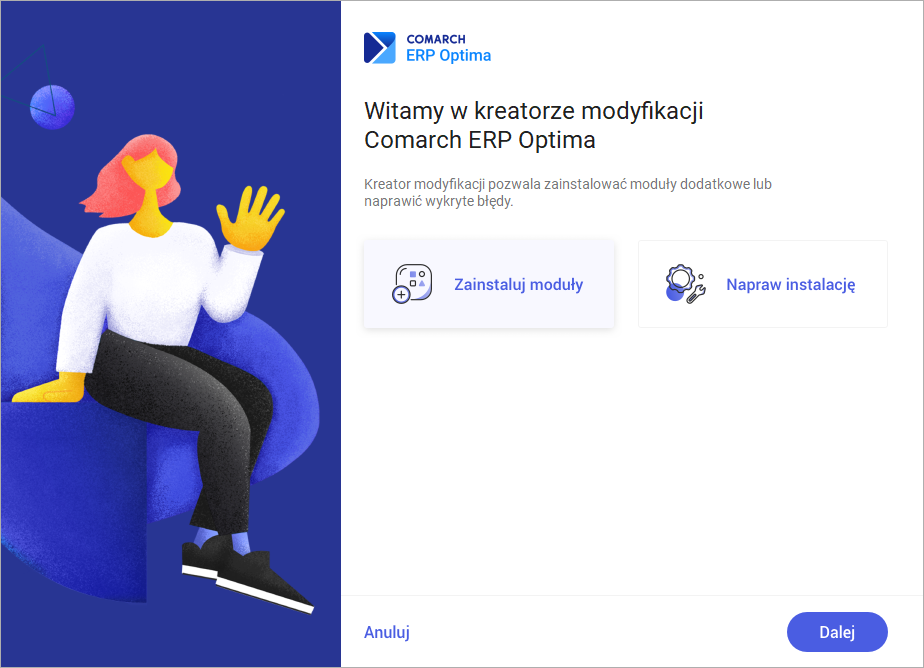
Zarządzanie aplikacją Comarch ERP Optima
Wybór modułów dodatkowych - funkcja służy do zmiany dostępności modułów dodatkowych takich jak: Analizy BI, Automat Synchronizacji, Biuro Rachunkowe i Przypominacz. Jeżeli podane moduły nie były zaznaczone podczas instalacji Comarch ERP Optima, to z poziomu tej funkcji można je włączyć już po zakończeniu instalacji.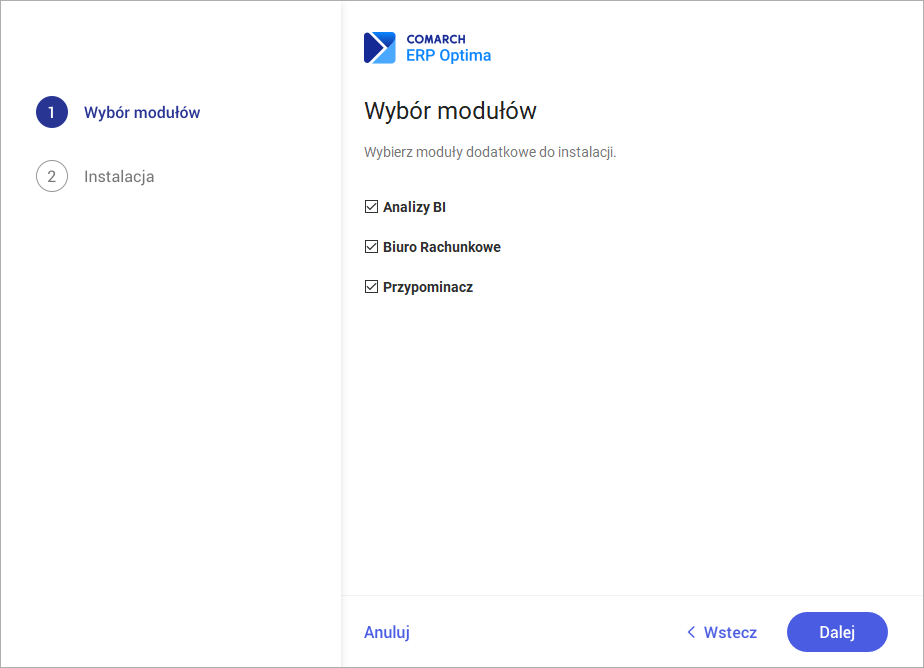
Wybór modułów dodatkowych
Napraw instalację Comarch ERP Optima - funkcja wykonuje ponowną rejestrację komponentów niezbędnych do działania aplikacji.Instalacja nienadzorowana
Comarch ERP Optima można uruchomić w trybie instalacji nienadzorowanej. W przypadku chęci skorzystania z tego typu instalacji prosimy o konakt z Autoryzowanym Partnerem Comarch.
Instalacja Comarch ERP Optima na serwerze terminali
Instalacja na serwerze terminali przebiega tak samo jak na stanowisku roboczym, przy czym przed przystąpieniem do instalacji należy przełączyć serwer terminali w tryb instalacji poprzez uruchomienie komendy: Change user /install Po zakończeniu instalacji należy wyłączyć tryb instalacji wpisując komendę: Change user /execute Szczegółowe informacje na temat zalecanych parametrów środowiska terminalowego zawarte są biuletynie technicznym OPT60 Comarch ERP Optima w środowisku terminalowym, który jest dostępny na stronach walidowanych dla Partnerów Comarch http://www.erp.comarch.pl/partnerzy. Zachęcamy Klientów, aby po szczegółowe informacje dotyczące planowania instalacji na serwerze terminali zgłaszali się do Autoryzowanych Partnerów Comarch.Ustawienie interfejsu Comarch ERP Optima wpływające na wydajność pracy w środowisku terminalowym
Przy połączeniach terminalowych szczególnie przez Internet w celu zmniejszenia ilości przesyłanych danych, a przez to przyspieszenie wyświetlania okien wprowadzono specjalne ustawienia w programie. Ustawienia te zostały przedstawione w poniższych punktach.Ustawienia skórki programu
Dla pracy poprzez pulpit zdalny przygotowano specjalne skórki o nazwach Flat oraz UltraFlat. Skórki programu można ustawić z poziomu menu Widok po zalogowaniu do programu.Wyłączenie animacji
Pozytywnie na szybkość wyświetlania w programie ma wyłączenie dostępnych animacji. Można to zrobić po zalogowaniu do programu w menu Widok odznaczając parametr Efekty animacji (wolniejsze działanie).
Zwinięcie graficznego menu (ribbon)
Obszar graficznego menu (ribbon) jest najdłużej odrysowywany dlatego jego wyłączenie na wolnym łączu powinno poprawić szybkość ściągania obrazu aplikacji z serwera.

Reinstalacja z poprzedniej wersji oraz aktualizacje programu
Wdrożenie nowej wersji programu może przebiegać na dwa sposoby: reinstalacji lub aktualizacji. Generalnie mówiąc reinstalacja wymaga odrębnego instalatora analogicznie jak w przypadku instalacji programu, natomiast aktualizacje Comarch ERP Optima wbudowane są w sam program, ich wdrożenie jest bardzo proste i przebiega z bardzo małym udziałem użytkownika. Każdorazowo wraz z nową wersją programu lub jego aktualizacją udostępniana jest ulotka, w której umieszczona jest informacja, czy program wymaga reinstalacji odrębnym instalatorem, czy wystarczy uruchomić aktualizację. Comarch ERP Optima posiada specjalny mechanizm przypomnień w postaci Panelu wiadomości, znajdującego się w prawym dolnym ekranu, które informują użytkownika o nowych wersjach i aktualizacjach.Reinstalacja z poprzedniej wersji
Reinstalacja przebiega w podobny sposób jak instalacja programu i została dokładnie opisana powyżej.Podczas reinstalacji wyświetlana jest informacja o braku wsparcia dla Microsoft SQL Server 2000, 2005, 2008 i 2008 R2.
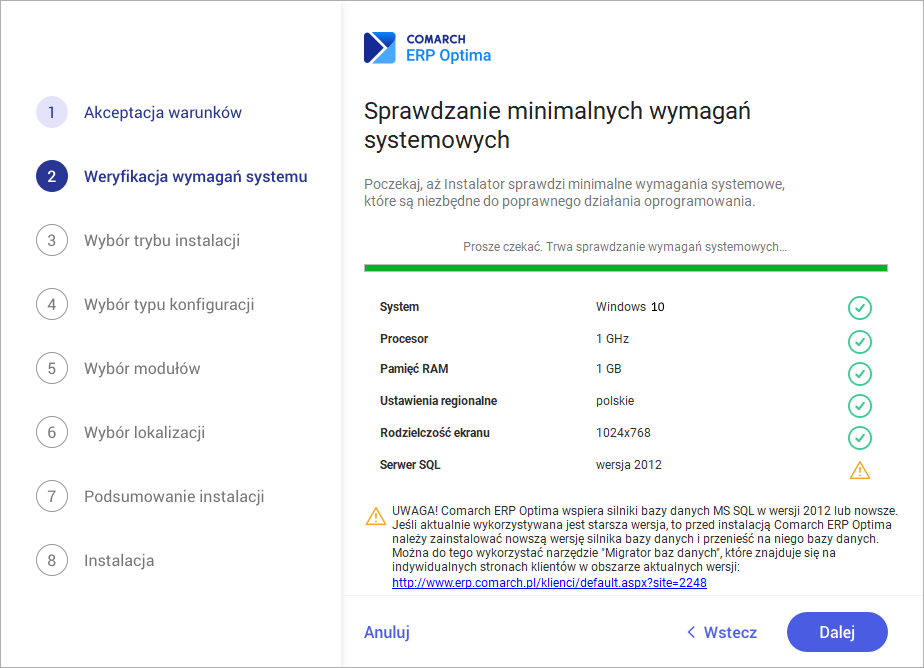
Kreator instalacji Comarch ERP Optima
- od wersji 2013 nie współpracuje z silnikiem bazy danych Microsoft SQL Server 2000,
- od wersji 2014.5.1 nie współpracuje z silnikiem bazy danych Microsoft SQL Server 2005,
- od wersji 2019.2.1 nie współpracuje z silnikiem bazy danych Microsoft SQL Server 2008 i 2008 R2,
- od wersji 2023.2.1 nie współpracuje z silnikiem bazy danych Microsoft SQL Server 2012.
Od wersji Comarch ERP Optima 2019.5.1 wymagana jest na komputerze obecność pakietu Microsoft .NET Framework 4.7.2. W przypadku jego braku zostanie on doinstalowany przez instalator Comarch ERP Optima.
Reinstalacja z wersji wcześniejszej niż 2024.1.1 powinna być wykonana na wszystkich komputerach, gdzie działa program Comarch ERP Optima w wersji wcześniejszej niż 2024.1.1. Reinstalacja programu spowoduje uaktualnienie wersji.Reinstalacja z wersji 17.10 do 2016.5.1 nie zachowuje wprowadzonych zmian w ustawieniach kolumn na listach w programie.
Moduły dodatkowe instalowane osobno
Wybór opcji Zainstaluj na głównym oknie menu otwiera okno z trzeba folderami: Instalacja modułów dodatkowych, Instalacja narzędzi Comarch i Narzędzia Microsoft. Dostępne moduły dodatkowe to: Comarch ERP Optima Detal, Comarch ERP Optima Pulpit Menadżera, Instalacja komponentów dla modułu Comarch e-Sklep oraz Instalacja usługi Automatyczna Kopia Bezpieczeństwa. Szczegółowe informacje dotyczące modułów dodatkowych Comarch ERP Optima zawarte są w dokumentacji dotyczącej poszczególnych modułów. Instalacja komponentów dla modułu Comarch e-Sklep – zawiera w sobie opisane niżej: Web Services Enhancements (WSE) 3.0 Runtime for Microsoft .NET, .NETFramework 2.0 oraz SQLXML 3.0 Service Pack 3 (SP3). Wybór przycisku Instalacja narzędzi Comarch pozwala na zainstalowanie następujących programów: Instalacja Comarch ERP Menadżer Kluczy – aplikacja służy do zarządzania kluczami dla Comarch ERP Optima. Moduły mogą być zapisane w kluczu HASP lub kluczu wirtualnym. Comarch ERP Menadżer Kluczy należy zainstalować na komputerze, gdzie jest wpięty klucz HASP, lub ma być aktywowany klucz wirtualny. Menadżer Kluczy jest standardowo instalowany podczas konfiguracji silnika bazy danych, na tym samym komputerze co Microsoft SQL Server. Jeśli konfiguracja przebiegła prawidłowo nie ma konieczności ponownej jego instalacji. Aktualizowanie licencji w kluczu HASP (programowanie klucza) – jeśli program wymaga do pracy klucza HASP, należy go wcześniej zaprogramować zgodnie z wykupionymi modułami. Klucz dostarczany przez Comarch jest już zaprogramowany zgodnie z zakupionymi modułami. Programowanie klucza jest niezbędne tylko w przypadku zwiększania ilości posiadanych modułów, przedłużania Asysty lub odtwarzania uszkodzonej zawartości klucza. Klucz powinien być umieszczony na komputerze będącym serwerem bazy danych i na tym komputerze powinno być uruchomione jego programowanie (wtedy klucz jest wpięty do lokalnego portu). Przed rozpoczęciem programowania należy wskazać miejsce, gdzie znajduje się plik *.RUS (otrzymany z firmy Comarch) – jest to plik zawierający informacje o posiadanych modułach. Istnieje również możliwość automatycznego pobrania pliku RUS przez Klienta z serwerów Comarch za pośrednictwem Comarch ERP Menadżer Kluczy. Po kliknięciu prawym przyciskiem myszy na ikonie Menadżera Kluczy pojawia się opcja „Aktualizuj licencje w kluczu HASP” z dwoma możliwościami wyboru:-
-
- Aktualizacja z dysku – wymaga wskazania pliku RUS z dysku,
- Aktualizacja z chmury – plik RUS pobierany jest z serwerów Comarch.
-
Jak zainstalować program? - zobacz szkolenie
Wymagania sprzętowe i programowe
Sprzętowe i systemowe
- Komputer z procesorem o częstotliwości 2 GHz lub wyższym,
- Minimum 2 GB pamięci RAM, zalecane 4 GB pamięci RAM,
- Dysk: 5 GB wolnej przestrzeni na dysku systemowym (domyślnie C:),
- Drukarka pracująca w systemie Microsoft Windows,
- System operacyjny Windows 11, Windows 10, Windows Server 2016, Windows Server 2019, Windows Server 2022
Programowe
- Protokół sieciowy TCP/IP w przypadku pracy wielostanowiskowej,
- Do instalacji programu konieczne są uprawnienia administratora systemu,
- Minimalna, dopuszczalna przez instalator rozdzielczość ekranu to 1024×768 przy braku powiększania okien i czcionek w ustawieniach Windows
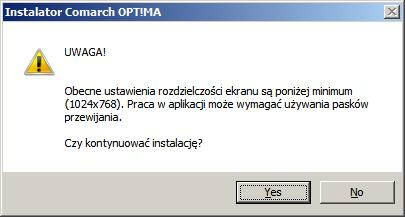
Instalator Comarch ERP Optima
Konfiguracja SQL
Comarch ERP Optima może pracować wyłącznie w oparciu o bazę Microsoft SQL Server 2014, 2016, 2017, 2019 lub 2022- Comarch ERP Optima współpracuje z dowolną edycją serwera SQL: Express, Workgroup, Standard oraz Enterprise.
- Wraz z programem dystrybuowana jest darmowa wersja Express, która posiada ograniczenia związane z maksymalną wielkością bazy danych (maks. 10 GB) oraz ilością alokowanej pamięci RAM (maks. 1GB). Jednakże wersja ta w zdecydowanej większości przypadków jest wystarczająca do pracy jedno i kilkustanowiskowej. W przypadku bardziej rozbudowanych instalacji prosimy o kontakt z Autoryzowanym Partnerem Comarch w celu doboru odpowiedniej edycji.
- W przypadku każdej wspieranej wersji SQL Server zalecamy wgranie najnowszych dostępnych Service Pack (SP).
- Do prawidłowej pracy na poziomie serwera konieczne jest ustawienie: układ sortowania (collation) – Polish, case insensitive, accent sensitive (Polish_CI_AS).
Funkcje w programie wpływające na wydajność systemu
- Skórki – w menu Widok. Skórki podzielone są na „Zalecane”, „Najszybsze działanie”, „Wolniejsze działanie”. Skórki z grupy „Najszybsze działanie”, czyli Flat i Ultra flat są zalecane zwłaszcza przy pracy w środowisku terminalowym.
- Efekty animacji – parametr w menu Widok. Przy włączonych efektach animacji, zwijanie/rozwijanie paneli jest płynniejsze natomiast, zwłaszcza przy pracy w środowisku terminalowym i słabej przepustowości łącza, wpływa negatywnie na wydajność.
- Sumowanie na listach (i inne agregaty). Im więcej kolumn ma ustawioną agregację danych – tym wolniej może się otwierać lista. Zwłaszcza w przypadku, gdy na liście jest duża ilość pozycji.
- Wybór kolumn – użytkownik może wybrać dodatkowe kolumny spośród domyślnie ukrytych. W przypadku dużych baz danych, lista może odświeżać się wolniej, gdy wybrano wiele dodatkowych kolumn. Zwłaszcza, gdy na liście jest dużo kolumn tekstowych.
- Niestandardowy widok listy – w przypadku, gdy użytkownik posortuje lub pogrupuje dane wg własnych potrzeb i jest zauważalne wolniejsze działanie listy – zalecamy użycie opcji Przywróć układ domyślny z menu kontekstowego po zakończeniu analizy danych.
- Informacje bieżące – zawierają analizy, które przy dużej ilości zapisów w bazie danych, mogą powodować, że logowanie do bazy danych nie będzie natychmiastowe. Radzimy dopasować wyświetlanie Informacji Bieżących do potrzeb użytkownika, czyli na formularzu Operatora zaznaczyć tylko te analizy, z których korzysta Operator. W przypadku, gdy Operator nie korzysta z informacji bieżących – można je wyłączyć w menu Widok.
Skalowalność sprzętowa
Poniższy rozdział zawiera informacje dotyczące minimalnych wymagań sprzętowo-systemowych dla systemu Comarch ERP Optima dla jednocześnie pracujących, przykładowych ilości użytkowników. Wymagania te określają minimum jakie musi spełniać konfiguracja infrastruktury technicznej w celu uzyskania wsparcia technicznego i merytorycznego dla systemu Comarch ERP Optima. Przedstawione w ramach niniejszego rozdziału konfiguracje oparte są na wewnętrznych testach sytemu Comarch ERP Optima.Wymagania minimalne dla stacji roboczej niezbędne do uruchomienia systemu Comarch ERP Optima
| System operacyjny | Windows 11, Windows 10, Windows Server 2016, Windows Server 2019, Windows Server 2022. |
| Procesor | Intel Pentium 2GHZ lub AMD równorzędny |
| Pamięć RAM | 2GB |
| Rozdzielczość | 1024x768 |
| HDD | 5GB |
| System operacyjny | Windows 11, Windows 10, Windows Server 2016, Windows Server 2019, Windows Server 2022. |
| Procesor | Intel Dual Core/Intel Core 2 Duo/Intel Core 2 Quad/Intel Core i3, i5 lub i7 lub AMD Phenom II X2/AMD Phenom X4/AMD Phenom II X4 Min. 2,4 GHz |
| Pamięć RAM | 3GB |
| Rozdzielczość | 1280x1024 |
| HDD | 5GB |
Wymagania minimalne niezbędne do uruchomienia serwera baz danych na potrzeby systemu Comarch ERP Optima
System Comarch ERP Optima działa w architekturze Klient/Serwer. W przypadku najprostszej instalacji jednostanowiskowej zarówno warstwa serwera baz danych, jak i również aplikacja może działać na jednym stanowisku. W praktyce wyodrębnia się funkcje serwera baz danych na odrębnej platformie sprzętowej. System Comarch ERP Optima współpracuje z Microsoft SQL Server w wersji 2014 lub nowszej. W przypadkach występowania dużej ilości danych (np. kontrahenci, towary, dokumenty) wymagana jest indywidualna ocena konfiguracji sprzętowej.| CPU | Intel Dual Core / Intel Xeon 2 GHz AMD Athlon 64 X2 / AMD Opteron ~2 GHZ |
| RAM | 2 GB |
| HDD | 2 szt. – 72 GB, 10k rpm, |
| RAID | - |
| Karta sieciowa | 100 Mb/s |
| System operacyjny | Windows 2016 / 2019 / 2022 Standard Edition x64 lub x32 |
| SQL | Microsoft SQL Server 2014/ 2016/2017/2019/2022 Express Edition z najnowszymi Service Packami dla poszczególnych wersji |
| CPU | Intel Xeon Dual-Core Intel Core 2 (2/4 cores) AMD Opteron (4 core) |
| RAM | 4 GB |
| HDD | 4 szt. – SCSI, 72 GB, 10k rpm, hot swap |
| RAID | RAID10 |
| Karta sieciowa | 100 Mb/s |
| System operacyjny | Windows 2016 / 2019 / 2022 Standard Edition x64 |
| SQL | Microsoft SQL Server 2014/ 2016/2017/2019/2022 x64 Workgroup, Standard Edition z najnowszymi Service Packami dla poszczególnych wersji |
| CPU | Intel Xeon Quad-Core AMD Opteron Quad-Core |
| RAM | 8 GB |
| HDD | 6 - 8 x SAS 15000 rpm |
| RAID | RAID10 |
| Karta sieciowa | 100 Mb/s |
| System operacyjny | Windows 2016 / 2019 / 2022 Standard Edition x64 |
| SQL | Microsoft SQL Server 2014/ 2016/2017/2019/2022 x64 Standard Edition z najnowszymi Service Packami dla poszczególnych wersji |
Wymagania zalecane do uruchomienia serwera baz danych na potrzeby systemu Comarch ERP Optima
Przy wyborze konfiguracji sprzętowej należy zwrócić uwagę, że kluczowymi parametrami dla szybkiego działania serwera bazy danych jest pamięć RAM oraz szybkość dostępu do podsystemu dyskowego. W związku z tym warto rozważyć zastosowanie szybkich dysków SSD| CPU | Intel Xeon Dual-Core min. 2 GHz AMD Opteron (4 core) min. 2 GHz |
| RAM | 3 GB |
| HDD | 2 x SAS 15000 rpm |
| RAID | - |
| Karta sieciowa | 100 Mb/s |
| System operacyjny | Windows 2016 / 2019 / 2022 Standard Edition x64 lub x32 |
| SQL | Microsoft SQL Server 2014/ 2016/2017/2019/2022 Express Edition z najnowszymi Service Packami dla poszczególnych wersji |
| CPU | Intel Xeon Quad-Core min. 2 GHz AMD Opteron (4 core) min. 2 GHz |
| RAM | 5 GB |
| HDD | 4 x SAS 15000 rpm |
| RAID | RAID 10 |
| Karta sieciowa | 100 Mb/s |
| System operacyjny | Windows 2016 / 2019 / 2022 Standard Edition x64 |
| SQL | Microsoft SQL Server 2014/ 2016/ 2017/2019/2022 Standard Edition z najnowszymi Service Packami dla poszczególnych wersji |
| CPU | 1 - 2 x Intel Xeon Quad-Core min. 2,2 GHz 1 - 2 x AMD Opteron Quad-Core min. 2,2 GHz |
| RAM | 8 GB |
| HDD | 8 x SAS 15000 rpm |
| RAID | RAID 10, zalecany kontroler z opcją write-back |
| Karta sieciowa | 100 Mb/s |
| System operacyjny | Windows 2016 / 2019 / 2022 Standard Edition x64 |
| SQL | Microsoft SQL Server 2014/ 2016/ 2017/2019/2022 Standard Edition z najnowszymi Service Packami dla poszczególnych wersji |
Wymagania minimalne dotyczące serwera terminali
| CPU | Intel Dual Core lub lepszy AMD Athlon 64 X2 lub lepszy |
| RAM | 2 GB |
| HDD | 2 x SAS 15000 rpm |
| RAID | - |
| Karta sieciowa | 100 Mb/s |
| System operacyjny | Windows 2016 / 2019 / 2022 Standard Edition x64 lub x32 |
| CPU | Intel Xeon Dual-Core lub lepszy Intel Core 2 (2/4 cores) lub lepszy AMD Opteron (4 core) lub lepszy |
| RAM | 4 GB |
| HDD | 2 x SAS 15000 rpm |
| RAID | RAID1 |
| Karta sieciowa | 100 Mb/s |
| System operacyjny | Windows 2016 / 2019 / 2022 Standard Edition x64 |
| CPU | Intel Xeon Quad-Core AMD Opteron Quad-Core |
| RAM | 8 GB |
| HDD | 2 x SAS 15000 rpm |
| RAID | RAID1 |
| Karta sieciowa | 100 Mb/s |
| System operacyjny | Windows 2016 / 2019 / 2022 Standard Edition x64 |
Wymagania zalecane dotyczące serwera terminali
Przy wyborze konfiguracji sprzętowe należy zwrócić uwagę na fakt, że dla serwera terminali najistotniejszymi parametrami jest szybkość oraz ilość procesorów (rdzeni), a także ilość pamięci RAM.| CPU | Intel Xeon Dual-Core, zalecany procesor oparty o rdzenie Nehalem, min. 2,4 GHz lub odpowiadający mu AMD Opteron (4 core) min 2,2 Ghz |
| RAM | 4 GB |
| HDD | 2 x SAS 15000 rpm |
| RAID | RAID 1 |
| Karta sieciowa | 100 Mb/s |
| System operacyjny | Windows 2016 / 2019 / 2022 Standard Edition x64 |
| CPU | Intel Xeon Dual-Core, zalecany procesor oparty o rdzenie Nehalem min. 2,6 GHz lub odpowiadający mu AMD Opteron (4 core) min. 2,6 GHz |
| RAM | 6-8 GB |
| HDD | 2 x SAS 15000 rpm |
| RAID | RAID 1 |
| Karta sieciowa | 100 Mb/s |
| System operacyjny | Windows 2016 / 2019 / 2022 Standard Edition x64 |
| CPU | 1 - 2 x Intel Xeon Quad-Core, zalecany procesor oparty o rdzenie Nehalem min. 2,6 GHz lub odpowiadające mu 1 - 2 x AMD Opteron Quad-Core min 2,6 GHz |
| RAM | 10-16 GB |
| HDD | 2 x SAS 15000 rpm |
| RAID | RAID 1 |
| Karta sieciowa | 100 Mb/s |
| System operacyjny | Windows 2016 / 2019 / 2022 Standard Edition x64 |
Wiadomości ogólne
Opis ogólny systemu Comarch ERP Optima
System Comarch ERP Optima zbudowany jest z kilku modułów i aplikacji, z których każdy obsługuje inny dział firmy. Faktury – funkcjonalność modułu obejmuje między innymi wystawianie Faktur Sprzedaży dla podmiotów gospodarczych, Faktury Sprzedaży dla osób fizycznych, z możliwością ich fiskalizacji, korekty (ilości, wartości, podatku VAT) oraz sprzedaż paragonową i Faktury Zakupu. Ponadto obejmuje obsługę kodów kreskowych, prowadzenie kartotek towarów/ usług, ustalanie cen sprzedaży oraz przygotowanie oferty handlowej. Handel – zapewnia pełną obsługę firmy handlowej. Funkcjonalność modułu Handel obejmuje funkcjonalność modułu Faktury plus dokumenty zewnętrzne: WZ - Wydania Zewnętrzne i PZ - Przyjęcia Zewnętrzne oraz dokumenty wewnętrzne: BO – Bilanse Otwarcia, PW – Przyjęcia Wewnętrzne, RW – Rozchody Wewnętrzne, MM – Przesunięcia Międzymagazynowe. Program zapewnia obsługę wielu lokalnych magazynów. Rozliczenie kosztu sprzedaży odbywa się z wykorzystaniem jednej z metod: FIFO, LIFO, AVCO. Handel Plus – moduł rozszerzony, wzbogacony o możliwość przyjęcia i ocechowania konkretnych partii dostawy oraz wydania towaru ze wskazaniem na dostawy. Istnieje tu również możliwość zaewidencjonowania dokumentów handlowych wystawionych na towary z różnych magazynów. Detal - moduł ten został stworzony z myślą o punktach sprzedaży detalicznej. Umożliwia wystawianie Paragonów oraz powiązanych z nimi Faktur Sprzedaży. Elastyczny układ ekranu optymalizuje pracę pod kątem wprowadzania dokumentów za pomocą klawiatury oraz przy wykorzystaniu ekranów dotykowych. Moduł ten jest ściśle powiązany z programem Comarch ERP Optima - stanowi jego końcówkę sprzedażową. Księga Handlowa - oprócz funkcji opartych na ogólnych zasadach prowadzenia rachunkowości moduł dostarcza szeroki wachlarz informacji z zakresu analizy finansowej firmy. Program został przygotowany specjalnie dla biur rachunkowych oraz przedsiębiorstw, których forma prawna lub wielkość obrotów zobowiązują do prowadzenia ksiąg handlowych. Celem jego jest zapewnienie najbardziej kompleksowej obsługi księgowości. Księga Handlowa Plus – posiada pełną funkcjonalność modułu Księga Handlowa, a dodatkowo umożliwia prowadzenie księgowań w walutach obcych. Księga Podatkowa - obejmuje funkcjonalnie obsługę księgową firmy, rozliczającej się z fiskusem na podstawie księgi przychodów i rozchodów lub na podstawie ewidencji przychodów objętych zryczałtowanym podatkiem dochodowym oraz ewidencji wymaganych w przypadku płatników podatku od towarów i usług (rejestry VAT). Środki Trwałe – moduł pozwala na prowadzanie ewidencji środków trwałych oraz wartości niematerialnych i prawnych. Na podstawie wprowadzonych informacji o poszczególnych środkach użytkownik automatycznie generuje odpisy amortyzacyjne oraz plan amortyzacji. Dodatkowo program pozwala na prowadzenie ewidencji wyposażenia. Płace i Kadry – zapewniają pełną ewidencję kadrową i płacową . Pozwalają wyliczyć wynagrodzenie etatowe i wypłaty wynikające z zawartych umów cywilno-prawnych. Dzięki współpracy z Programem Płatnik możliwe jest przygotowanie deklaracji zgłoszeniowych (ZUA, ZCNA, ZIUA, ZWUA, ZZA) i rozliczeniowych (DRA wraz z załącznikami). Program przygotowuje również deklaracje rozliczeniowe dla właścicieli i osób z nimi współpracujących. Na podstawie wyliczonych list płac generowane są deklaracje podatkowe PIT-4R i PIT-8AR oraz deklaracje rozliczające pracowników PIT-11 i IFT-1/1R. Moduł ściśle współpracuje z Modułem dostępowym (Kasa/ Bank). Płace i Kadry Plus – posiada pełną funkcjonalność modułu Płace i Kadry, a dodatkowo umożliwia m.in. tworzenie złożonych systemów wynagrodzeń przy wykorzystaniu zaawansowanych algorytmów obliczeniowych oraz tworzenie opisów analitycznych. Współpracuje z Rejestratorami Czasu Pracy i umożliwia rozliczanie czasu pracy za pomocą wielu stref. Zapewnia obsługę firm wielodziałowych oraz pracowników tymczasowych. Moduł dostępowy (Kasa/Bank) – moduł zawiera kompletne dane o ruchu środków pieniężnych w przedsiębiorstwie. Kompletność danych pozwala nie tylko na bieżące analizy wpływów i wydatków, ale również na generowanie precyzyjnych prognoz dotyczących przepływu środków pieniężnych. Moduł dostępowy (Kasa/Bank Plus) – posiada pełną funkcjonalność Modułu dostępowego (Kasa/Bank), a dodatkowo umożliwia prowadzenie magazynu walut oraz ewidencjonowania i rozliczania delegacji. CRM – moduł CRM (Customer Relationship Management) służy do zarządzania kontaktami z klientami. CRM Plus – posiada pełną funkcjonalność modułu CRM, a dodatkowo udostępnia funkcjonalność windykacji. Przypominacz – to program zewnętrzny, który sprawdza zadania dla Operatora bezpośrednio w bazie danych i niezależnie od operacji przeprowadzanych w samym programie wyświetla informacje o zbliżających się terminach. W programie wyświetlane są również przypomnienia dla zleceń serwisowych wystawionych w module Comarch ERP Optima Serwis oraz przypomnienia dla poszczególnych etapów w module Comarch ERP Optima Obieg dokumentów. Serwis – moduł przeznaczony do obsługi zleceń w firmach świadczących usługi serwisowe. Pozwala na rejestrację kolejno: przyjęcia sprzętu do serwisu, czynności wykonywanych w ramach realizacji zlecenia, wykorzystanych części, aż do wystawienia dokumentu końcowego (Faktury Sprzedaży bądź Paragonu). e-Sklep – powstał w celu zaspokojenia potrzeb rynkowych przedsiębiorstw w zakresie sprzedaży on-line. Comarch e-Sklep dedykowany jest firmom, które chcą poszerzyć możliwości dotarcia do klientów poprzez oferowanie swoich towarów w ogólnodostępnym sklepie internetowym. Pulpit Menadżera – moduł umożliwia podgląd danych zapisanych w bazie Comarch ERP Optima poprzez przeglądarkę internetową. Pulpit Menadżera jest przeznaczony dla Klientów Biur Rachunkowych oraz dla menadżerów różnych szczebli, którzy potrzebują uzyskiwać syntetyczne informacje o: podatkach do zapłaty, deklaracjach do złożenia, przychodach i kosztach firmy, rozliczeniach, danych kadrowych itd. Biuro Rachunkowe - moduł ten wspiera pracę Biur Rachunkowych, umożliwiając dostęp z jednego miejsca do informacji zapisanych w różnych bazach danych. Dodatkowo z poziomu tego modułu można wykonywać kopie bezpieczeństwa, konwersje baz danych, drukować deklaracje oraz wykonywać różnego rodzaju analizy dla zaznaczonych baz danych. Obieg Dokumentów – moduł Obieg Dokumentów usprawnia archiwizację dokumentów oraz zarządzanie nimi. Użytkownik może dowolnie opisać plik, nadać status i skojarzyć z elementem systemu Comarch ERP Optima lub dowolnym podmiotem. Analizy BI - jest to narzędzie, które pozwala w efektywny i prosty sposób tworzyć, przeglądać i zarządzać raportami. Analizy wykorzystują dane pobierane bezpośrednio z bazy firmowej dzięki czemu są zawsze aktualne. Z aplikacją dostarczamy Państwu gotowe raporty. Oprócz tego dołączone są również szablony raportów na podstawie, których w bardzo łatwy sposób można tworzyć własne analizy. Służy do tego przyjazny, intuicyjny i nowoczesny interfejs użytkownika. Wszystkie przygotowane raporty można subskrybować i regularnie wysyłać na skrzynkę e-mail wybranym odbiorcom. Więcej informacji znajdą Państwo w dokumentacji do tego modułu. Comarch IBARD – to nowoczesna aplikacja do backupu i archiwizacji danych online, która zapewnia bezpieczeństwo przechowywanych danych. Migrator – jest to aplikacja służąca do migracji danych z innych systemów do Comarch ERP Optima, ze szczególnym uwzględnieniem Comarch ERP Klasyka. Jest to narzędzie przeznaczone tylko dla Autoryzowanych Partnerów Comarch. Centralną częścią systemu Comarch ERP Optima jest Moduł dostępowy (Kasa/Bank). W nim gromadzona jest pełna informacja dotycząca przepływu środków pieniężnych w firmie. Dane w tym module pochodzą między innymi z:- zapisów operatora wykonanych bezpośrednio w tym module,
- przepływu informacji z innych części systemu.
- każda faktura gotówkowa powoduje zapis (wpłatę lub wypłatę w przypadku korekt) we wskazanym rejestrze kasowym,
- każda faktura z odroczoną płatnością zapisuje w preliminarzu zdarzenie. Planujemy w ten sposób przyszłe wpłaty i wypłaty związane z realizacją płatności,
- rozliczenie płatności z poziomu modułu Kasa/Bank automatycznie jest widoczne na fakturze (faktura otrzymuje status zapłaconej).
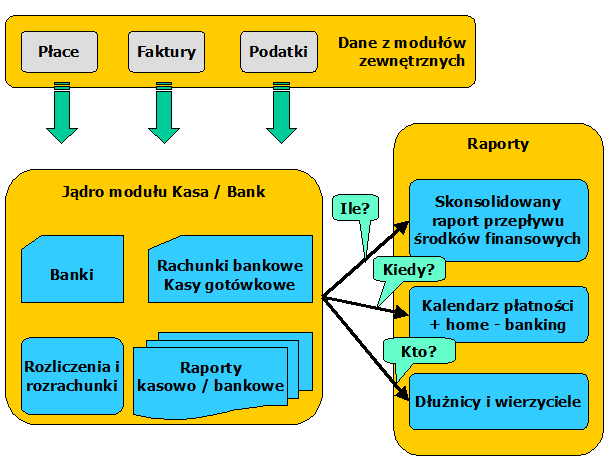
Bazy w systemie Comarch ERP Optima
Każda baza założona w programie tworzy odrębną całość. W chwili zakładania nowej firmy tworzona jest baza, w której zapisywane są informacje o sprzedaży, płatnościach, dane księgowe oraz kadrowo-płacowe. Każda firma posiada odrębną pieczątkę firmy, własny rejestr kontrahentów, pracowników i wspólników, listę banków i urzędów. Oddzielne są listy dokumentów, zapisów kasowych/ bankowych, rejestry VAT. Również część konfiguracji jest odrębna dla każdej firmy (Konfiguracja firmy). Jedyną częścią wspólną dla wszystkich baz jest Konfiguracja programu, czyli m.in. lista walut, lista stawek VAT, progi podatkowe.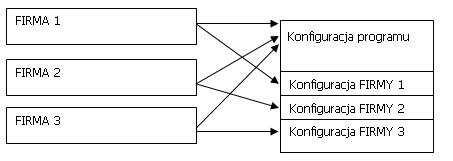
Inne informacje
WERSJA STARTOWA, TRYB TYLKO DO ODCZYTU
Do prawidłowej pracy programu niezbędna jest obecność klucza zabezpieczającego HASP. W zależności od rodzaju instalacji klucz może być wpięty do konkretnego stanowiska lub do serwera. W kluczu tym zapisywane są m.in. informacje o wykorzystywanych modułach systemu, dacie ich ważności oraz liczbie stanowisk, na których poszczególne moduły pracują. Podczas pracy sprawdzana jest obecność klucza HASP. Jeśli program wykrywa obecność klucza – pracuje bez żadnych ograniczeń. Jeśli klucz nie zostanie wykryty – program pracuje w WERSJI STARTOWEJ. Istnieje więc możliwość zainstalowania programu bez klucza HASP – jest to właśnie WERSJA STARTOWA programu. W tej wersji istnieje tylko jedno ograniczenie – różnica pomiędzy datą pierwszego i ostatniego wprowadzonego zapisu nie może być większa niż 30 dni. Jeśli użytkownik zdecyduje się na zakup pełnej wersji programu – wystarczy wpiąć klucz HASP do komputera i bez ponownej instalacji program pracuje w wersji pełnej (bez żadnych ograniczeń).Przypomnienie o upływającej gwarancji na program
Jeżeli do upływu terminu ważności gwarancji na program jest mniej niż 30 dni, podczas logowania do Comarch ERP Optima pojawia się okno Informacja o instalacji Comarch ERP Optima przypominające o tej dacie: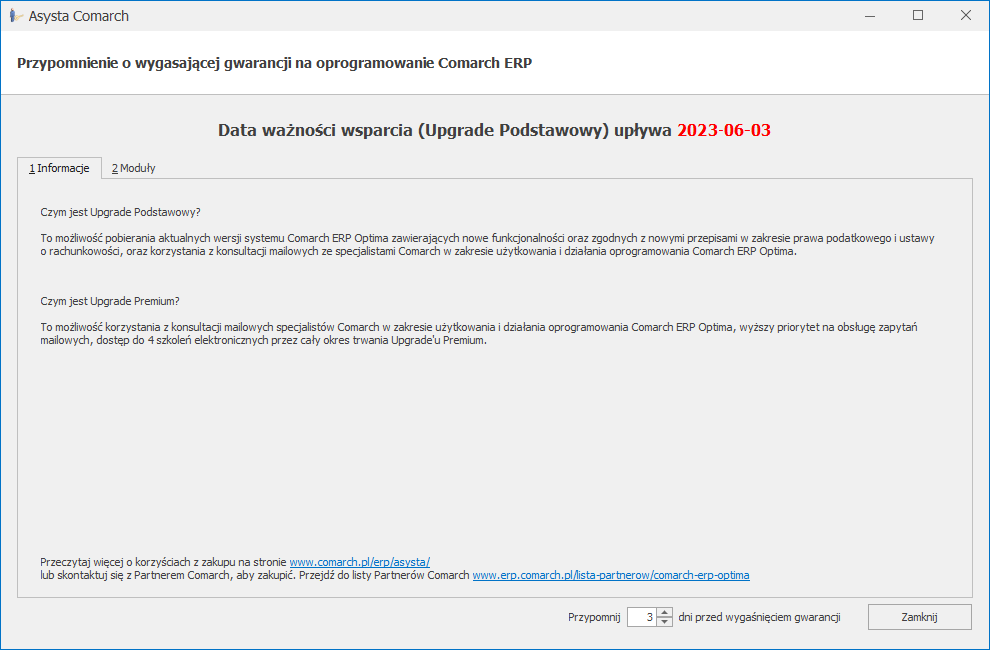 Na oknie można ustalić na ile dni przed upływem gwarancji ma pojawić się kolejne przypomnienie podczas logowania do programu.
Jeżeli data gwarancji już minęła ale jest późniejsza niż data produkcji używanej wersji Comarch ERP Optima, pojawia się okno informujące o upływie daty ważności Upgrade Podstawowego:
Na oknie można ustalić na ile dni przed upływem gwarancji ma pojawić się kolejne przypomnienie podczas logowania do programu.
Jeżeli data gwarancji już minęła ale jest późniejsza niż data produkcji używanej wersji Comarch ERP Optima, pojawia się okno informujące o upływie daty ważności Upgrade Podstawowego:
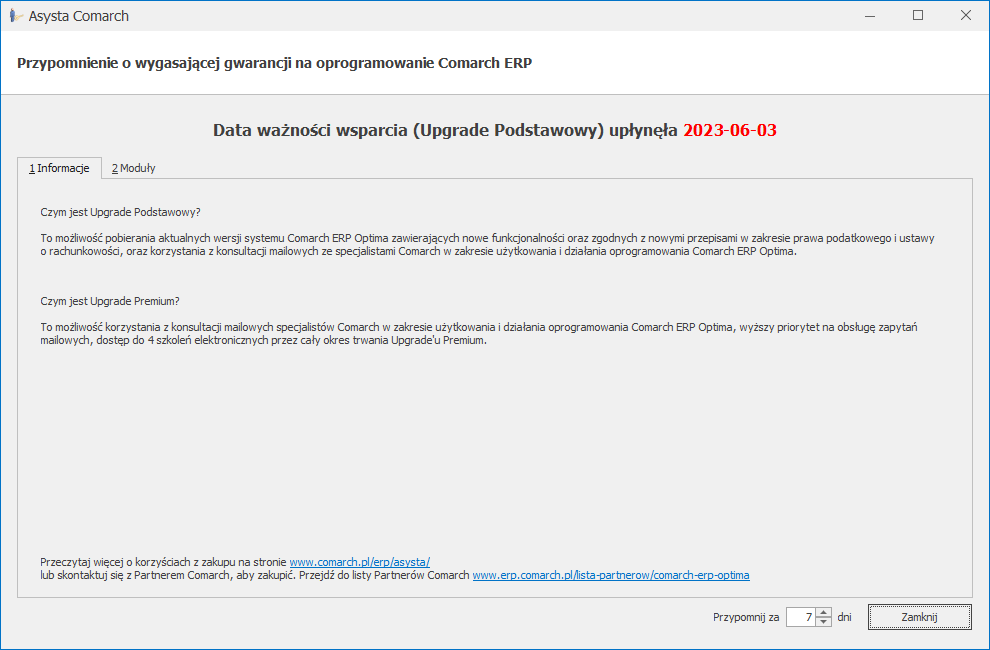 Na oknie można ustalić za ile dni ma pojawić się kolejne przypomnienie podczas logowania do programu.
Po zatwierdzeniu okna możliwa jest dalsza praca w programie, natomiast zalecany jest kontakt z Autoryzowanym Partnerem Comarch celem przedłużenie gwarancji na program.
Na oknie można ustalić za ile dni ma pojawić się kolejne przypomnienie podczas logowania do programu.
Po zatwierdzeniu okna możliwa jest dalsza praca w programie, natomiast zalecany jest kontakt z Autoryzowanym Partnerem Comarch celem przedłużenie gwarancji na program.
Nowe wersje programu
W związku z wprowadzanymi zmianami przepisów oraz implementacją nowych funkcji w systemie pojawiają się nowe wersje programu. W chwili zakupu programu użytkownik otrzymuje 12-miesięczną gwarancję. Po upływie gwarancji użytkownik ma prawo jej przedłużenia (za dodatkową opłatą) – jest to tzw. Upgrade Podstawowy. W okresie gwarancji ma prawo do otrzymywania na własne życzenie nowych wersji oprogramowania – dostępnych bez dodatkowych opłat. Powyższe prawo nie obejmuje kosztów dostarczenia nowej wersji (przesyłki, dojazdu), nośnika danych oraz instalacji. Informacja o bieżących wersjach jest dostępna w Comarch (w szczególności na stronie internetowej: www.comarch.pl/erp) oraz w Autoryzowanej Sieci Przedstawicieli Comarch. Serwis internetowy posiada możliwość zdefiniowania automatycznego powiadamiania za pośrednictwem e-maila o nowych wersjach programów.Funkcjonalności dostępne wyłącznie dla programu na gwarancji
Poniżej wymienione funkcje programu dostępne są wyłącznie dla programu na gwarancji – z aktualnym Upgrade Podstawowym:- funkcja weryfikacji statusu VAT kontrahenta,
- weryfikacja numerów rachunków bankowych kontrahentów (Biała Lista),
- import danych kontrahenta z bazy REGON,
- funkcja weryfikacji i pobierania danych kontrahenta z bazy VIES,
- import wskaźników z serwera Comarch,
- import kursów walut,
- import banków z bazy KIR,
- import urzędów z serwera Comarch,
- integracja Comarch ERP Optima z DPD, DHL, Poczta Polska, InPost
- funkcjonalność aktualizacji wzorów dokumentu elektronicznego dla plików JPK – dodatkowym warunkiem jest posiadanie najnowszej dostępnej wersji programu Comarch ERP Optima,
- mechanizm automatycznego pobierania aktualizacji umożliwiających wysyłanie deklaracji CIT, PIT i VAT drogą elektroniczną w przypadku, gdy w czasie udostępnienia wersji nie był znany schemat dokumentu elektronicznego,
- aktualizacja definicji eksportu zestawienia GUS Z-12,
- import formatów przelewów,
- współpraca z KRD,
- import listy Klasyfikacji Środków Trwałych,
- import listy Organizacji Pożytku Publicznego.
System kontroli daty ważności programu
W programie zaszyta jest informacja o dacie produkcji (można ją sprawdzić w Pomoc/ o programie/ Informacje techniczne . W chwili zainstalowania nowej wersji – data ta ulega zmianie. W kluczu HASP natomiast zawarta jest informacja o dacie ważności programu, czyli terminie, kiedy upływa prawo do bezpłatnych wersji. W czasie startu program porównuje te dwie daty:- jeśli data produkcji wersji jest niższa od daty ważności – program funkcjonuje prawidłowo,
- jeśli data produkcji jest wyższa od daty ważności – prawidłowe uruchomienie programu w nowej wersji nie będzie możliwe. Stanie się to możliwe dopiero po przedłużeniu gwarancji na kolejne 12 miesięcy (zakup Comarch Asysty) i przeprogramowaniu klucza zabezpieczającego HASP za pomocą pliku otrzymanego z Comarch lub od Autoryzowanego Partnera Comarch.
Jak zainstalować program?
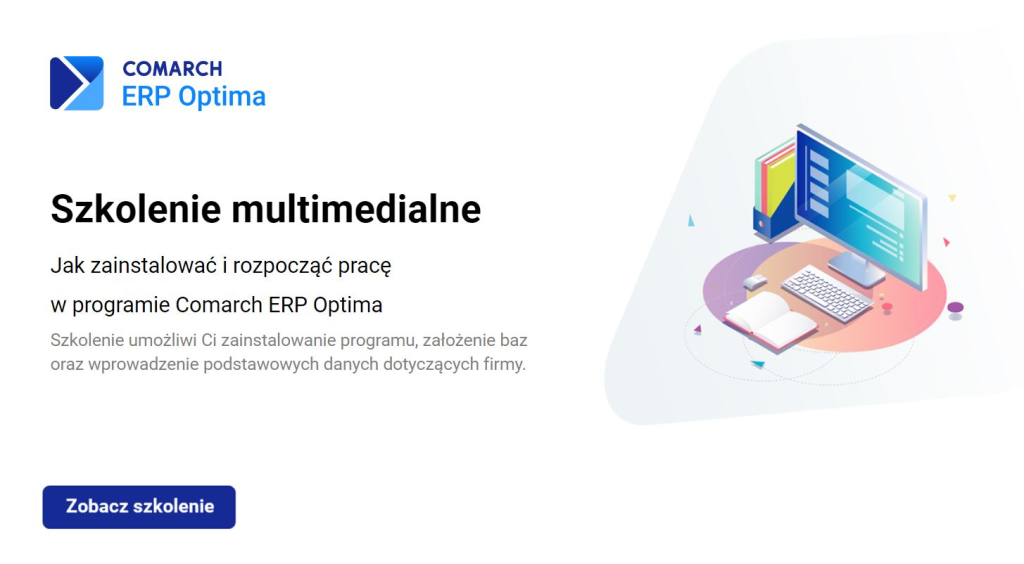 Więcej szczegółów na temat instalacji znajdziesz w artykule Instalacja.
Więcej szczegółów na temat instalacji znajdziesz w artykule Instalacja. 





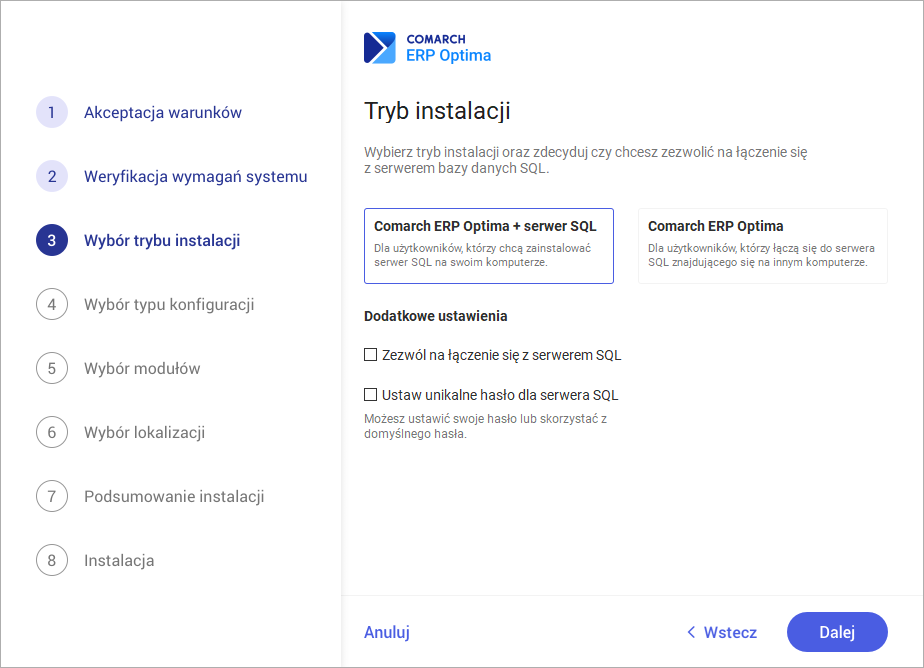

 Po wybraniu opcji Dalej instalator rozpocznie instalację programu. Użytkownik jest informowany na bieżąco o postępie instalacji.
Po wybraniu opcji Dalej instalator rozpocznie instalację programu. Użytkownik jest informowany na bieżąco o postępie instalacji.
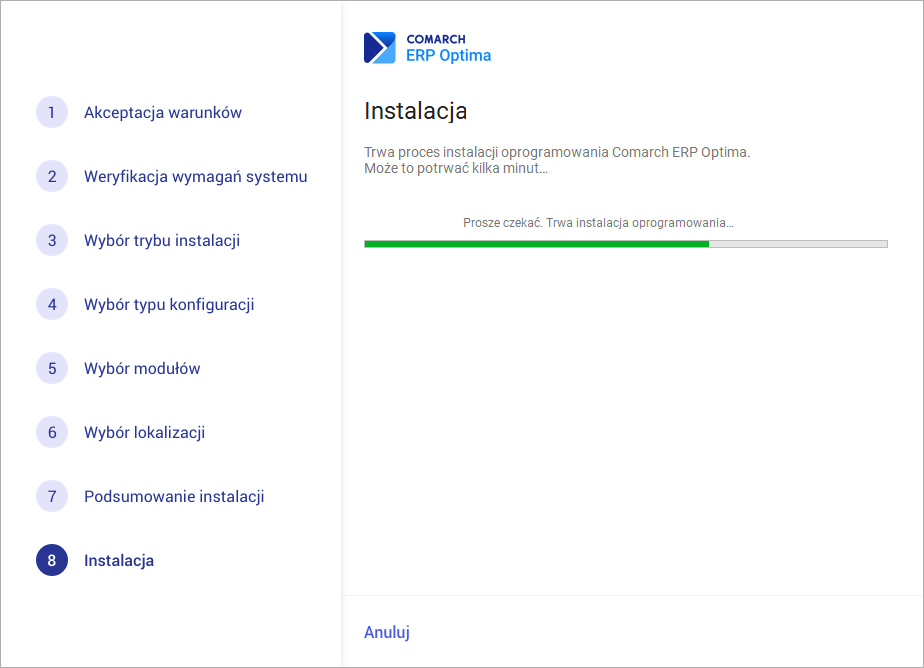
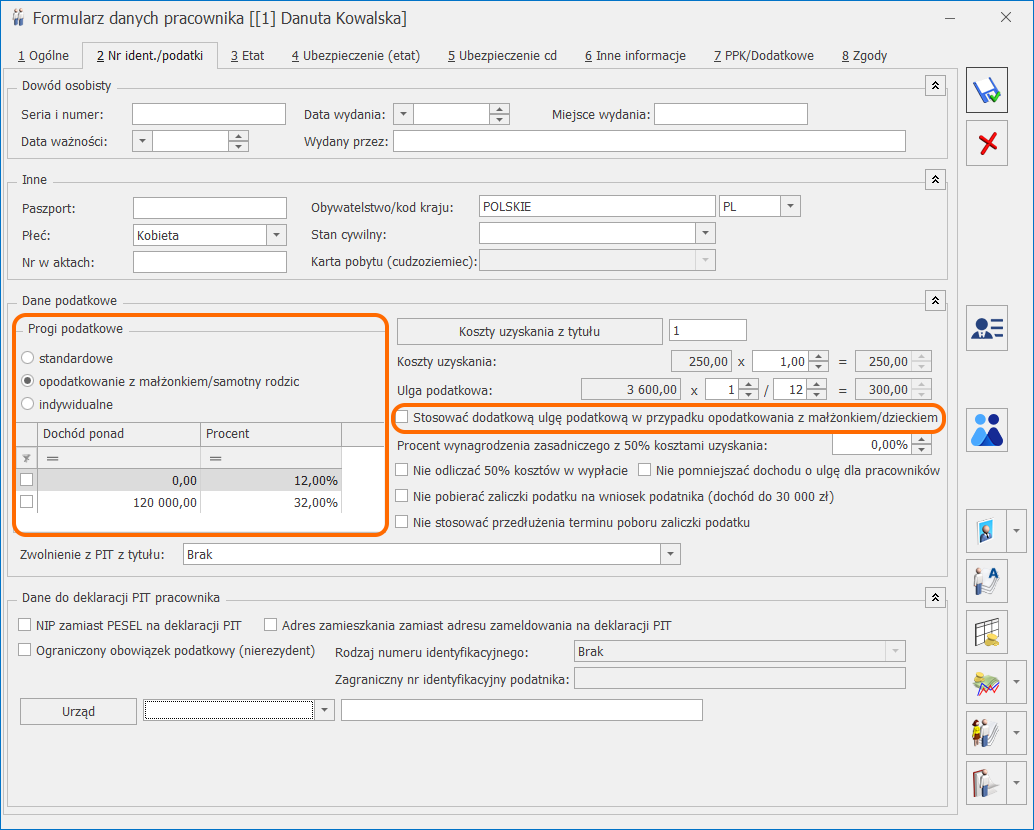 Składka zdrowotna. Podczas ustalania hipotetycznej zaliczki podatku, naliczanej według zasad z 31.12.2021 r., która służy do ograniczania składki zdrowotnej, w przypadku zaznaczenia w danych pracownika parametru opodatkowanie z małżonkiem/samotny rodzic, do wyliczeń przyjmowany jest procent podatku z pierwszego progu podatkowego, ustawionego w konfiguracji firmy, obowiązującego na dzień 31.12.2021, czyli 17%. W przypadku gdy pracownik ma zaznaczony parametr Stosować dodatkową ulgę podatkową w przypadku opodatkowania z małżonkiem/dzieckiem, do wyliczenia hipotetycznej zaliczki podatku uwzględniana jest dodatkowa ulga.
Składka zdrowotna. Podczas ustalania hipotetycznej zaliczki podatku, naliczanej według zasad z 31.12.2021 r., która służy do ograniczania składki zdrowotnej, w przypadku zaznaczenia w danych pracownika parametru opodatkowanie z małżonkiem/samotny rodzic, do wyliczeń przyjmowany jest procent podatku z pierwszego progu podatkowego, ustawionego w konfiguracji firmy, obowiązującego na dzień 31.12.2021, czyli 17%. W przypadku gdy pracownik ma zaznaczony parametr Stosować dodatkową ulgę podatkową w przypadku opodatkowania z małżonkiem/dzieckiem, do wyliczenia hipotetycznej zaliczki podatku uwzględniana jest dodatkowa ulga.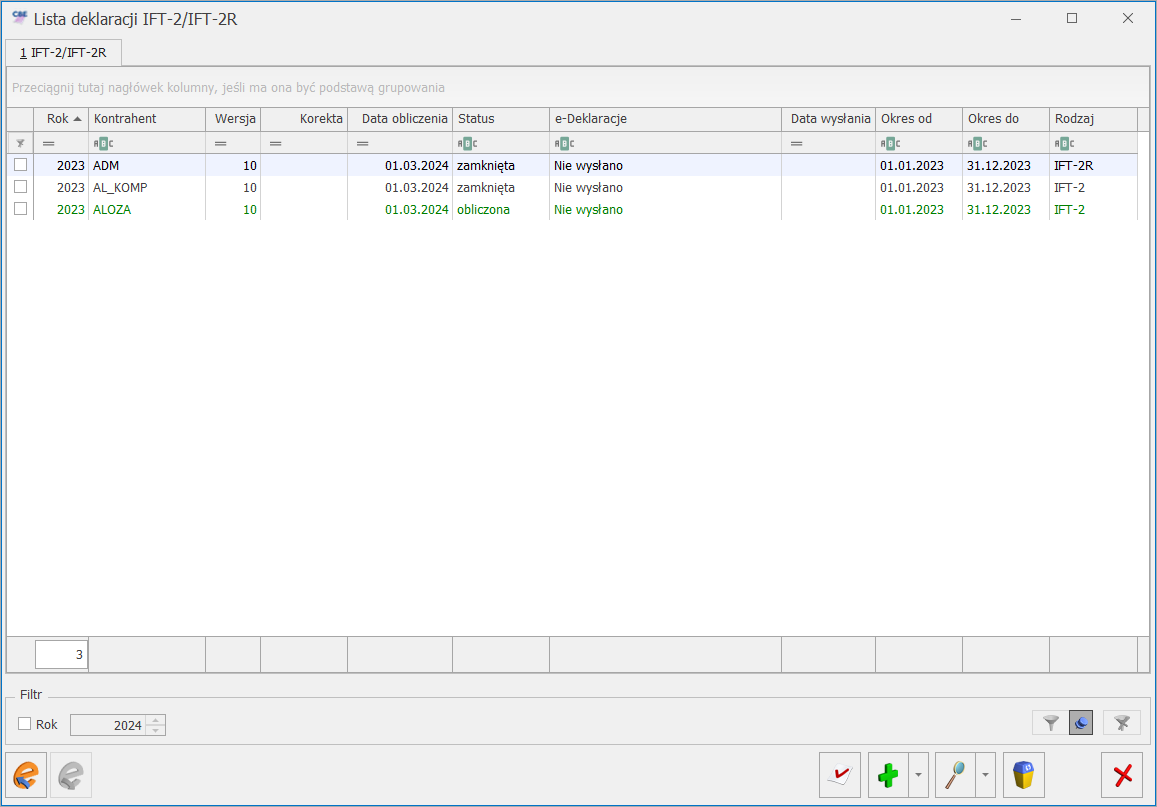
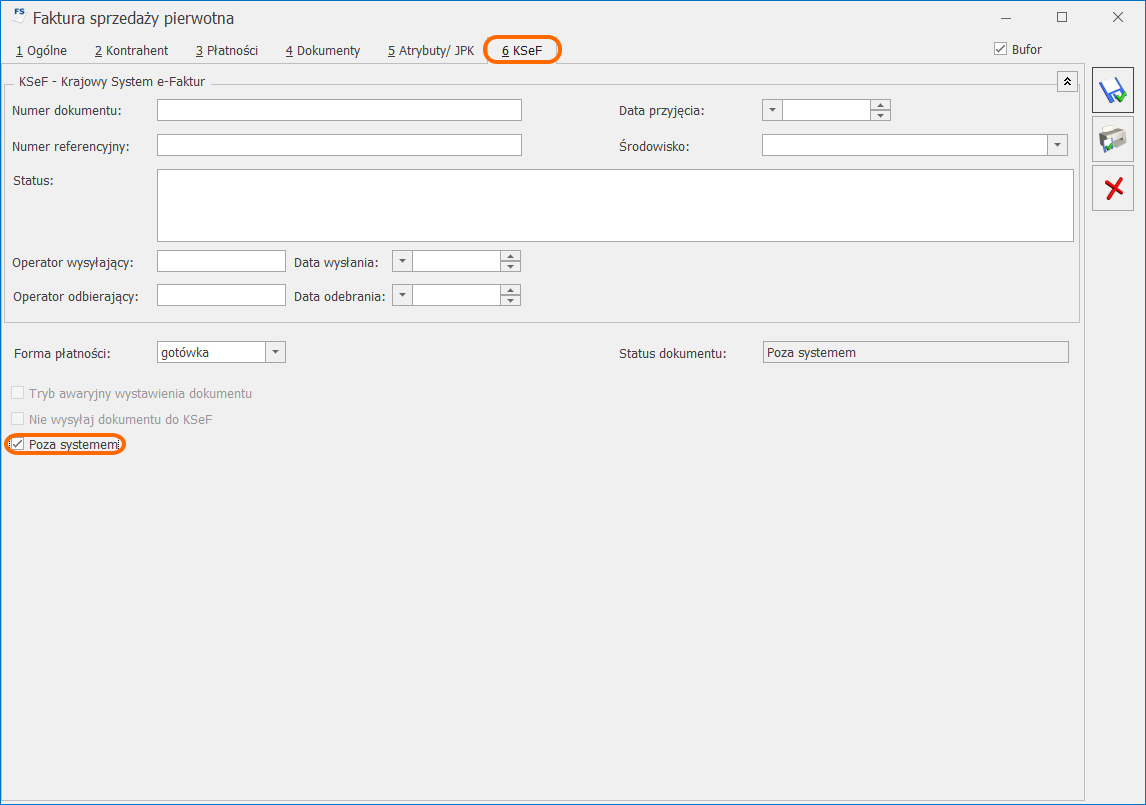
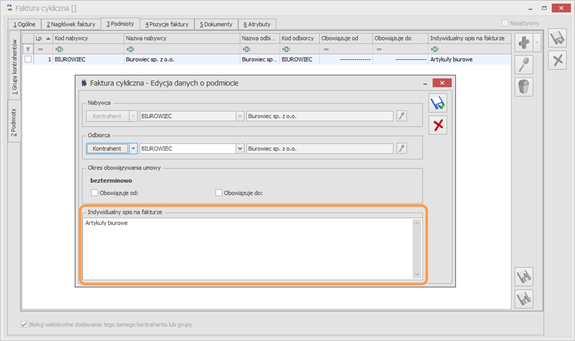 Na wzorcu faktury cyklicznej na zakładce [Podmioty] została dodana kolumna Indywidualny opis na fakturze. Widoczne są w niej dane uzupełnione w polu Indywidualny opis na fakturze odpowiednio na formularzu edycji danych o podmiocie lub grupie kontrahentów. Kolumna nie jest domyślnie widoczna. Istnieje możliwość dodania jej do listy korzystając z opcji Wybór Kolumn dostępnej pod prawym przyciskiem myszki.
Przenoszenie opisu na dokumenty
Dane uzupełnione w polu Indywidualny opis na fakturze są przenoszone do pola Opis/Atrybuty na dokumenty Faktur Sprzedaży oraz Faktur Pro Forma wygenerowane ze wzorca faktury cyklicznej. Opis dodany w polu Indywidualny opis na fakturze ma wyższy priorytet niż opis znajdujący się na zakładce [Nagłówek faktury] w polu Opis na fakturze.
Na wzorcu faktury cyklicznej na zakładce [Podmioty] została dodana kolumna Indywidualny opis na fakturze. Widoczne są w niej dane uzupełnione w polu Indywidualny opis na fakturze odpowiednio na formularzu edycji danych o podmiocie lub grupie kontrahentów. Kolumna nie jest domyślnie widoczna. Istnieje możliwość dodania jej do listy korzystając z opcji Wybór Kolumn dostępnej pod prawym przyciskiem myszki.
Przenoszenie opisu na dokumenty
Dane uzupełnione w polu Indywidualny opis na fakturze są przenoszone do pola Opis/Atrybuty na dokumenty Faktur Sprzedaży oraz Faktur Pro Forma wygenerowane ze wzorca faktury cyklicznej. Opis dodany w polu Indywidualny opis na fakturze ma wyższy priorytet niż opis znajdujący się na zakładce [Nagłówek faktury] w polu Opis na fakturze.
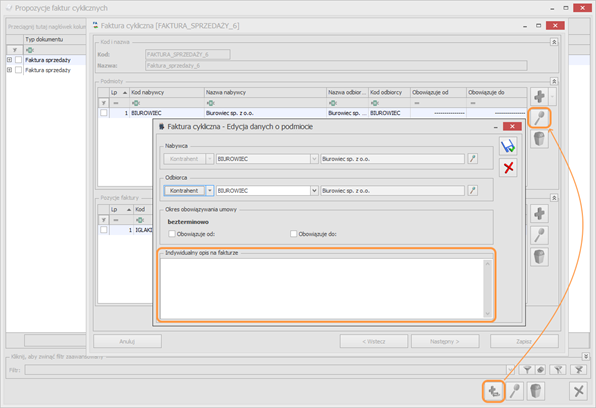

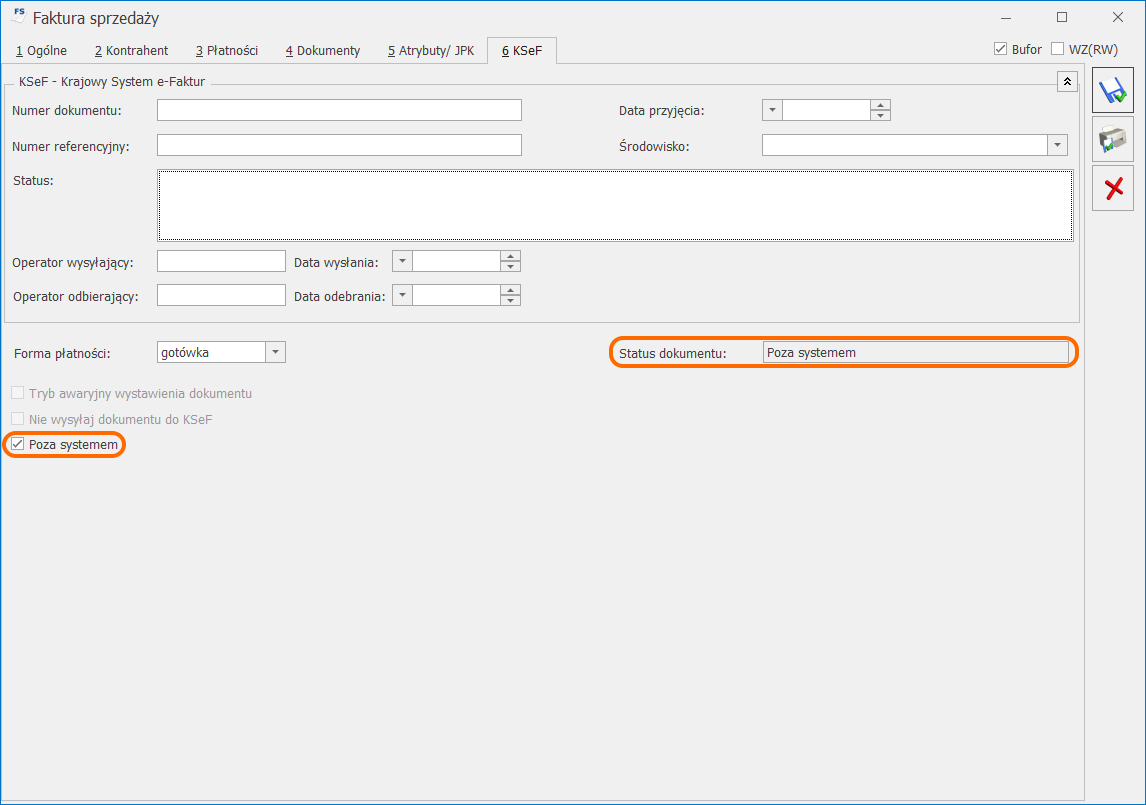
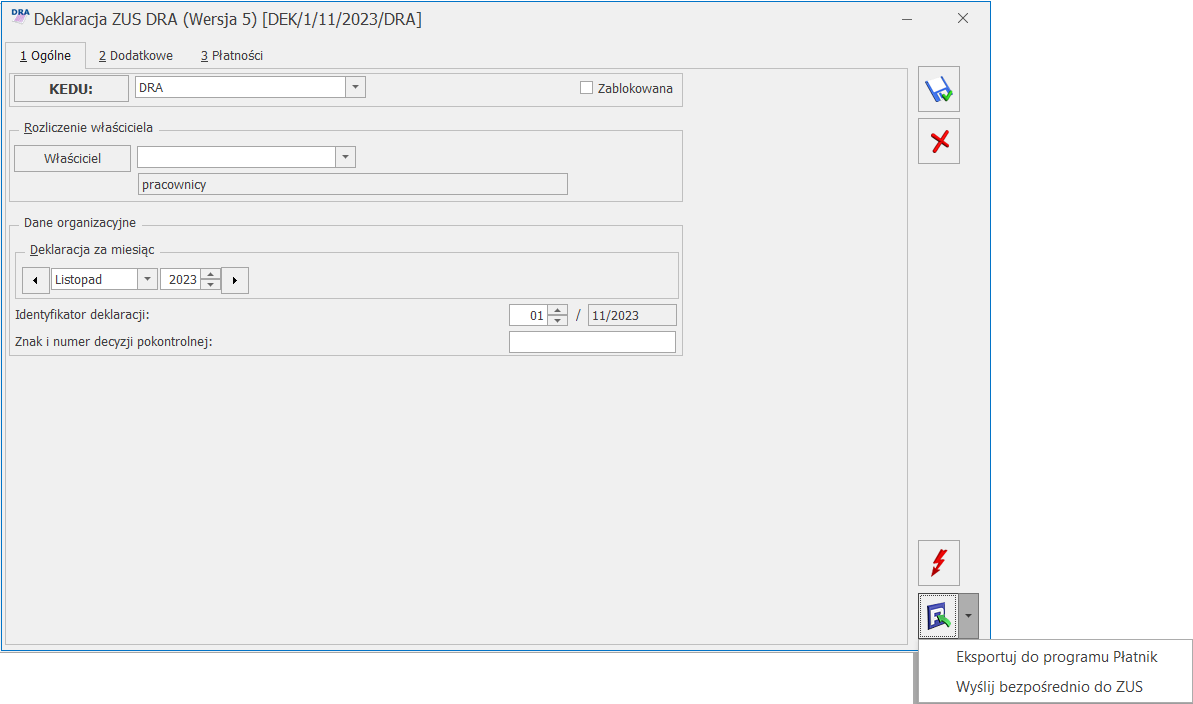 Wybranie opcji Wyślij bezpośrednio do ZUS rozpocznie proces wysyłki deklaracji, W pierwszym kroku zostaną przygotowane dane. Po ich przygotowaniu Użytkownik zostanie poinformowany o możliwości ich weryfikacji: „Czy chcesz zweryfikować deklaracje przed wysłaniem ich do ZUS?”
Jeżeli zostanie wybrana opcja NIE, Użytkownik zostanie przekierowany do kolejnych kroków wysyłki.
Jeśli zostanie wybrana opcja TAK, wówczas na formularzu deklaracji automatycznie otwiera się zakładka [4 Dokumenty], w której dostępne są formularze naliczonych deklaracji. Z tego poziomu możliwy jest podgląd, edycja i usunięcie deklaracji utworzonych na podstawie danych w programie.Wybierając opcję Dodaj
Wybranie opcji Wyślij bezpośrednio do ZUS rozpocznie proces wysyłki deklaracji, W pierwszym kroku zostaną przygotowane dane. Po ich przygotowaniu Użytkownik zostanie poinformowany o możliwości ich weryfikacji: „Czy chcesz zweryfikować deklaracje przed wysłaniem ich do ZUS?”
Jeżeli zostanie wybrana opcja NIE, Użytkownik zostanie przekierowany do kolejnych kroków wysyłki.
Jeśli zostanie wybrana opcja TAK, wówczas na formularzu deklaracji automatycznie otwiera się zakładka [4 Dokumenty], w której dostępne są formularze naliczonych deklaracji. Z tego poziomu możliwy jest podgląd, edycja i usunięcie deklaracji utworzonych na podstawie danych w programie.Wybierając opcję Dodaj  Dokumenty otwierają się w aplikacji Comarch Deklaracje Podatkowe. Dane wykazane w formularzu aplikacji podlegają edycji.Po sprawdzeniu deklaracji, można je przesłać do ZUS wybierając ponownie opcję ‘Wyślij bezpośrednio do ZUS’. Użytkownik zostanie poproszony o wskazanie certyfikatu, który posłuży do podpisywania deklaracji.Po wskazaniu certyfikatu i podaniu numeru PIN, wyświetli się log z przebiegu eksportu, który kolejno będzie wskazywał jakie czynności są wykonywane: przygotowanie, walidacja, podpisywanie. Podczas walidacji sprawdzane jest czy wszystkie wymagane pola na deklaracji są uzupełnione. Przy braku wymaganych danych pojawia się odpowiedni komunikat informujący, które pole należy uzupełnić.
Deklaracjom przesłanym do ZUS zostanie nadany identyfikator. Identyfikator udostępniany jest po zakończeniu transmisji dokumentów do ZUS. Otrzymanie identyfikatora oznacza, że plik z dokumentami dotarł do ZUS, lecz nie nastąpiła jeszcze deszyfracja, weryfikacja ważności podpisu cyfrowego oraz sprawdzenie poprawności dokumentów ubezpieczeniowych. W takiej sytuacji wyświetlany jest komunikat: Nie udało się pobrać danych o przesyłce. Spróbuj ponownie później.Przetworzenie nadesłanych dokumentów w ZUS powoduje wygenerowanie potwierdzenia, które zawiera informacje o przyjęciu dokumentów lub przyczynie ich odrzucenia. Aby sprawdzić status przesłanych deklaracji należy odebrać potwierdzenie wysyłki wybierając w menu Eksportu deklaracji opcję Odbierz potwierdzenie wysyłki. Po poprawnym przetworzeniu deklaracji przez ZUS i odebraniu potwierdzeniu zostanie wyświetlony komunikat: Przetwarzanie dokumentu zakończone poprawnie, pobrano potwierdzenie.Po zakończeniu wysyłki, na formularzu deklaracji pojawi się zakładka [5 e-ZUS], w której wyświetlane są informacje o: statusie deklaracji, numerze referencyjnym, operatorze wysyłającym i odbierającym, dacie wysłania i odebrania.
Dokumenty otwierają się w aplikacji Comarch Deklaracje Podatkowe. Dane wykazane w formularzu aplikacji podlegają edycji.Po sprawdzeniu deklaracji, można je przesłać do ZUS wybierając ponownie opcję ‘Wyślij bezpośrednio do ZUS’. Użytkownik zostanie poproszony o wskazanie certyfikatu, który posłuży do podpisywania deklaracji.Po wskazaniu certyfikatu i podaniu numeru PIN, wyświetli się log z przebiegu eksportu, który kolejno będzie wskazywał jakie czynności są wykonywane: przygotowanie, walidacja, podpisywanie. Podczas walidacji sprawdzane jest czy wszystkie wymagane pola na deklaracji są uzupełnione. Przy braku wymaganych danych pojawia się odpowiedni komunikat informujący, które pole należy uzupełnić.
Deklaracjom przesłanym do ZUS zostanie nadany identyfikator. Identyfikator udostępniany jest po zakończeniu transmisji dokumentów do ZUS. Otrzymanie identyfikatora oznacza, że plik z dokumentami dotarł do ZUS, lecz nie nastąpiła jeszcze deszyfracja, weryfikacja ważności podpisu cyfrowego oraz sprawdzenie poprawności dokumentów ubezpieczeniowych. W takiej sytuacji wyświetlany jest komunikat: Nie udało się pobrać danych o przesyłce. Spróbuj ponownie później.Przetworzenie nadesłanych dokumentów w ZUS powoduje wygenerowanie potwierdzenia, które zawiera informacje o przyjęciu dokumentów lub przyczynie ich odrzucenia. Aby sprawdzić status przesłanych deklaracji należy odebrać potwierdzenie wysyłki wybierając w menu Eksportu deklaracji opcję Odbierz potwierdzenie wysyłki. Po poprawnym przetworzeniu deklaracji przez ZUS i odebraniu potwierdzeniu zostanie wyświetlony komunikat: Przetwarzanie dokumentu zakończone poprawnie, pobrano potwierdzenie.Po zakończeniu wysyłki, na formularzu deklaracji pojawi się zakładka [5 e-ZUS], w której wyświetlane są informacje o: statusie deklaracji, numerze referencyjnym, operatorze wysyłającym i odbierającym, dacie wysłania i odebrania.
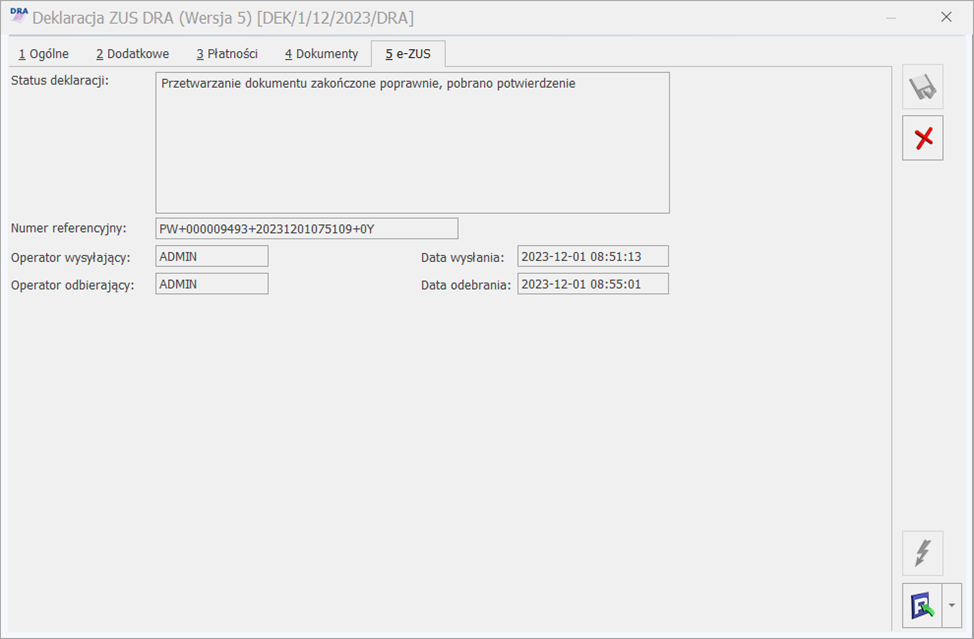 Pliki z wysłaną deklaracją do ZUS oraz pobranym potwierdzeniem odbioru są zapisywane w lokalizacji wskazanej w konfiguracji stanowiska (Start/ Konfiguracja/ Stanowisko/ Płace/ Parametry), w polu Deklaracje ZUS – katalog dla plików xml w przypadku korzystania z programu w wersji stacjonarnej lub w folderze Moje dokumenty danego Użytkownika w przypadku wersji w chmurze.
Dokumenty ZUS przekazywane są za pośrednictwem systemu Elektronicznej Wymiany Dokumentów. W konfiguracji programu (Start/ Konfiguracja/ Program/ Ogólne / e-Deklaracje/JPK/CUK), w sekcji ZUS zostały wskazane adresy usługi EWD ZUS, na które wysyłane są przesyłki ZUS.
Pliki z wysłaną deklaracją do ZUS oraz pobranym potwierdzeniem odbioru są zapisywane w lokalizacji wskazanej w konfiguracji stanowiska (Start/ Konfiguracja/ Stanowisko/ Płace/ Parametry), w polu Deklaracje ZUS – katalog dla plików xml w przypadku korzystania z programu w wersji stacjonarnej lub w folderze Moje dokumenty danego Użytkownika w przypadku wersji w chmurze.
Dokumenty ZUS przekazywane są za pośrednictwem systemu Elektronicznej Wymiany Dokumentów. W konfiguracji programu (Start/ Konfiguracja/ Program/ Ogólne / e-Deklaracje/JPK/CUK), w sekcji ZUS zostały wskazane adresy usługi EWD ZUS, na które wysyłane są przesyłki ZUS.
 Następnie należy zatwierdzić deklarację i poziomu zakładki e-Deklaracje/Wyślij JPK wybrać opcję Wyślij ZUS DRA bezpośrednio do ZUS
Następnie należy zatwierdzić deklarację i poziomu zakładki e-Deklaracje/Wyślij JPK wybrać opcję Wyślij ZUS DRA bezpośrednio do ZUS 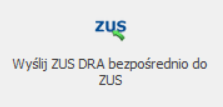 Przetworzenie nadesłanych dokumentów w ZUS powoduje wygenerowanie potwierdzenia, które zawiera informacje o przyjęciu dokumentów lub przyczynie ich odrzucenia. Aby sprawdzić status przesłanych deklaracji należy odebrać potwierdzenie wysyłki wybierając opcję Odbierz potwierdzenie wysyłki do ZUS
Przetworzenie nadesłanych dokumentów w ZUS powoduje wygenerowanie potwierdzenia, które zawiera informacje o przyjęciu dokumentów lub przyczynie ich odrzucenia. Aby sprawdzić status przesłanych deklaracji należy odebrać potwierdzenie wysyłki wybierając opcję Odbierz potwierdzenie wysyłki do ZUS 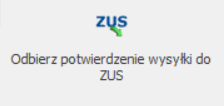 .
Pliki z wysłaną deklaracją do ZUS oraz pobranym potwierdzeniem odbioru są zapisywane w lokalizacji wskazanej w konfiguracji stanowiska (Start/ Konfiguracja/ Stanowisko/ Płace/ Parametry), w polu Deklaracje ZUS – katalog dla plików xml w przypadku korzystania z programu w wersji stacjonarnej lub w folderze Moje dokumenty danego Użytkownika w przypadku wersji w chmurze.
.
Pliki z wysłaną deklaracją do ZUS oraz pobranym potwierdzeniem odbioru są zapisywane w lokalizacji wskazanej w konfiguracji stanowiska (Start/ Konfiguracja/ Stanowisko/ Płace/ Parametry), w polu Deklaracje ZUS – katalog dla plików xml w przypadku korzystania z programu w wersji stacjonarnej lub w folderze Moje dokumenty danego Użytkownika w przypadku wersji w chmurze.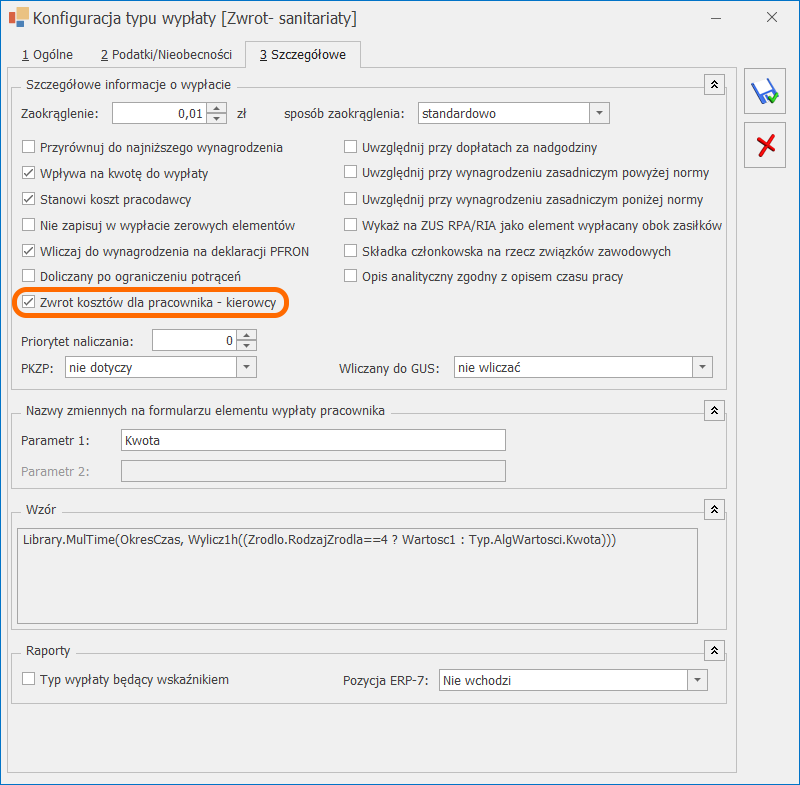 Typ wypłaty z zaznaczonym parametrem Zwrot kosztów dla pracownika – kierowcy w przypadku, gdy przychód pracownika będzie wyższy niż przeciętne prognozowane wynagrodzenie (w 2023 r. jest to kwota 6 935 zł) będzie traktowany jako element nieoskładkowany, a gdy przychód będzie niższy, automatycznie będzie stanowił podstawę składek na ubezpieczenie społeczne.
Typ wypłaty z zaznaczonym parametrem Zwrot kosztów dla pracownika – kierowcy w przypadku, gdy przychód pracownika będzie wyższy niż przeciętne prognozowane wynagrodzenie (w 2023 r. jest to kwota 6 935 zł) będzie traktowany jako element nieoskładkowany, a gdy przychód będzie niższy, automatycznie będzie stanowił podstawę składek na ubezpieczenie społeczne.
 Wyłącznie operator mający ten parametr zaznaczony może korzystać z Inteligentnego asystenta Comarch. Domyślnie żaden operator w programie nie ma zaznaczonego tego parametru. Zaznaczając go Użytkownik otrzymuje komunikat informujący o usłudze:Comarch ChatERP to eksperymentalna usługa inteligentnego asystenta w fazie testów BETA. Korzystając z niej wyrażasz zgodę na przesłanie danych zawartych w pytaniach i odpowiedziach do firmy Comarch lub podwykonawców technologicznych. Dane zawarte w pytaniach zależą od Ciebie i zobowiązujesz się do nieprzekazywania w nich danych osobowych. Więcej na temat usługi znajdziesz w
Wyłącznie operator mający ten parametr zaznaczony może korzystać z Inteligentnego asystenta Comarch. Domyślnie żaden operator w programie nie ma zaznaczonego tego parametru. Zaznaczając go Użytkownik otrzymuje komunikat informujący o usłudze:Comarch ChatERP to eksperymentalna usługa inteligentnego asystenta w fazie testów BETA. Korzystając z niej wyrażasz zgodę na przesłanie danych zawartych w pytaniach i odpowiedziach do firmy Comarch lub podwykonawców technologicznych. Dane zawarte w pytaniach zależą od Ciebie i zobowiązujesz się do nieprzekazywania w nich danych osobowych. Więcej na temat usługi znajdziesz w 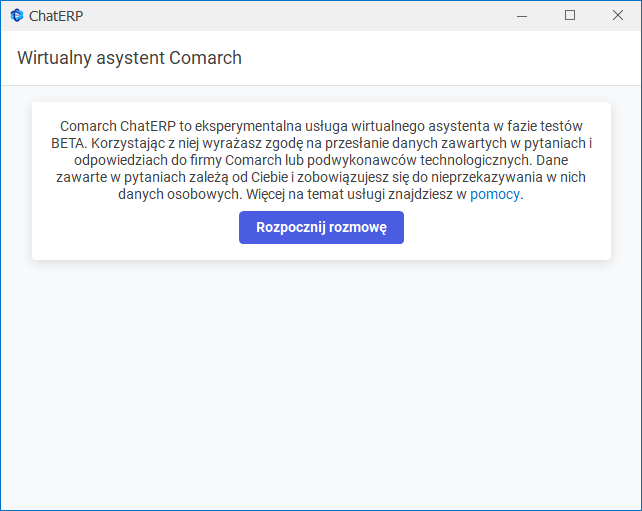 Po kliknięciu na przycisk Rozpocznij rozmowę taki Użytkownik przejdzie do Comarch ChatERP a parametr Prawo do korzystania z ChatERP na jego karcie zostanie zaznaczony.
W przypadku użytkownika bez prawa do korzystania z ChatERP który nie jest administratorem, przy próbie uruchomienia funkcji pojawia się informacja: W celu włączenia funkcji skontaktuj się z administratorem programu w Twojej firmie.
Po kliknięciu na przycisk Rozpocznij rozmowę taki Użytkownik przejdzie do Comarch ChatERP a parametr Prawo do korzystania z ChatERP na jego karcie zostanie zaznaczony.
W przypadku użytkownika bez prawa do korzystania z ChatERP który nie jest administratorem, przy próbie uruchomienia funkcji pojawia się informacja: W celu włączenia funkcji skontaktuj się z administratorem programu w Twojej firmie. Korzystanie z Comarch ChatERP
W menu Sztuczna inteligencja w sekcji Asystent AI dodana została funkcja
Korzystanie z Comarch ChatERP
W menu Sztuczna inteligencja w sekcji Asystent AI dodana została funkcja  ChatERP. Po jej wybraniu przez operatora z nadanymi uprawnieniami do korzystania z Comarch ChatERP otwierane jest okno Inteligentnego asystenta Comarch:
ChatERP. Po jej wybraniu przez operatora z nadanymi uprawnieniami do korzystania z Comarch ChatERP otwierane jest okno Inteligentnego asystenta Comarch:
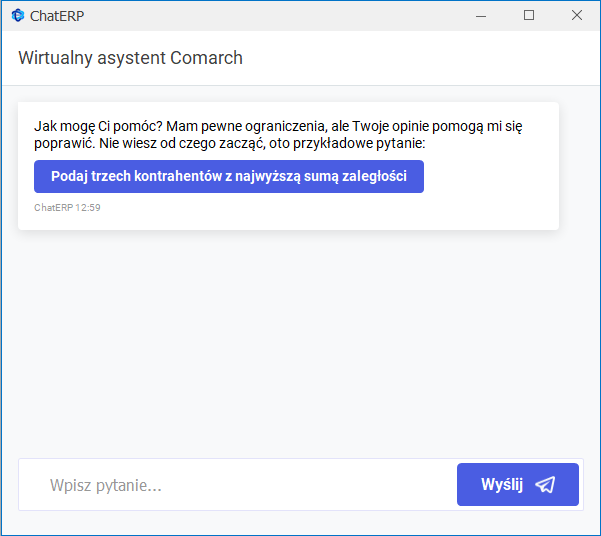 W dolnej części okna dostępne jest pole służące do wpisania treści pytania. Po wpisaniu treści i kliknięciu przycisku
W dolnej części okna dostępne jest pole służące do wpisania treści pytania. Po wpisaniu treści i kliknięciu przycisku 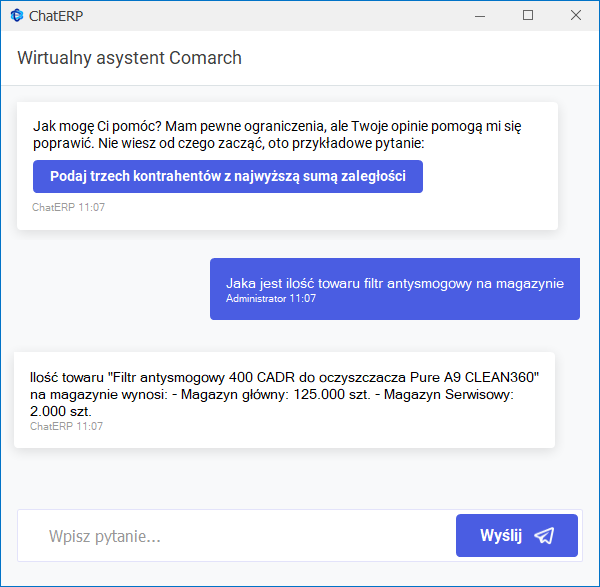 Przykładowe pytania jakie mogą zostać zadane to:
Przykładowe pytania jakie mogą zostać zadane to: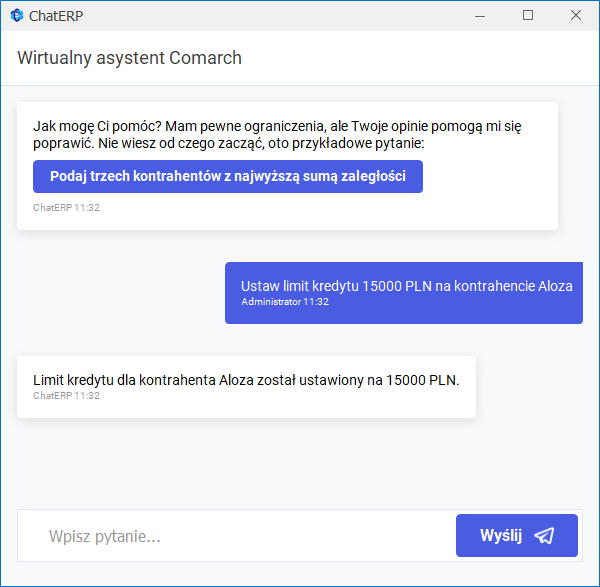 Przykłady takich poleceń skutkujących wykonaniem określonych czynności w programie to:
Przykłady takich poleceń skutkujących wykonaniem określonych czynności w programie to: 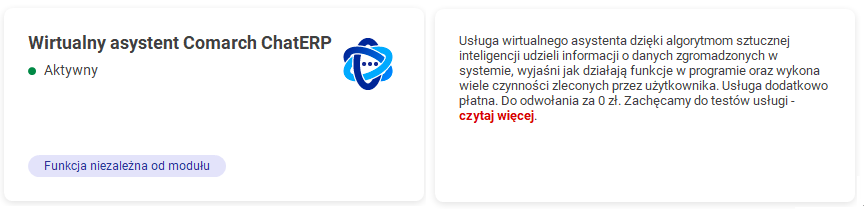
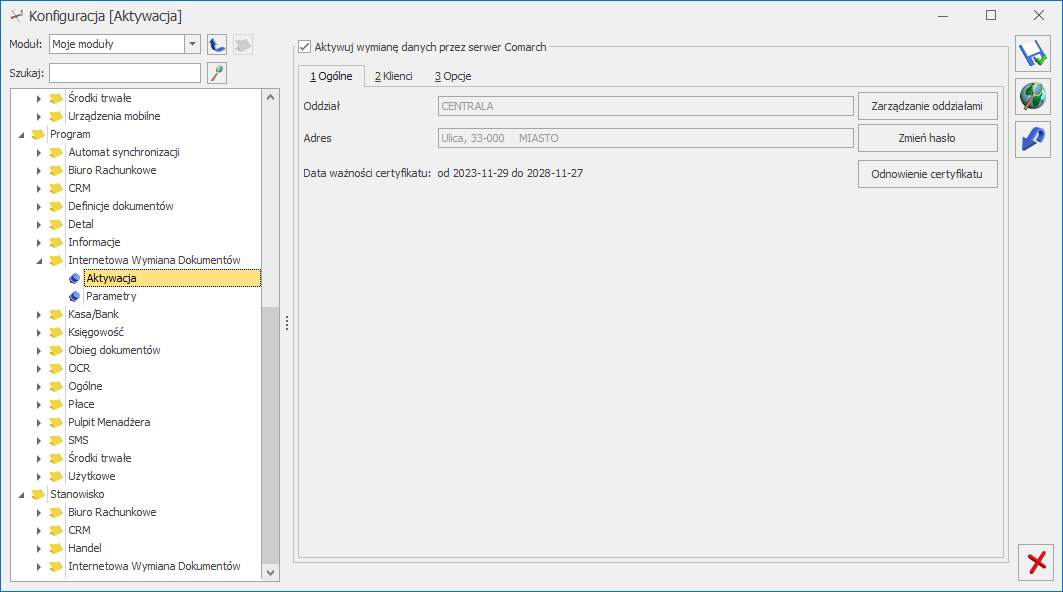
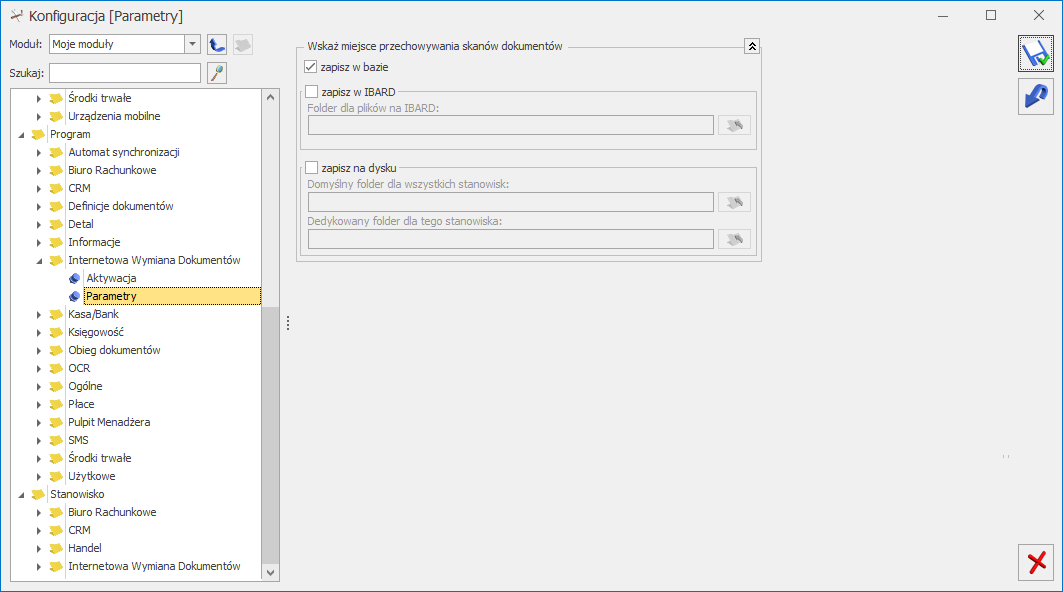
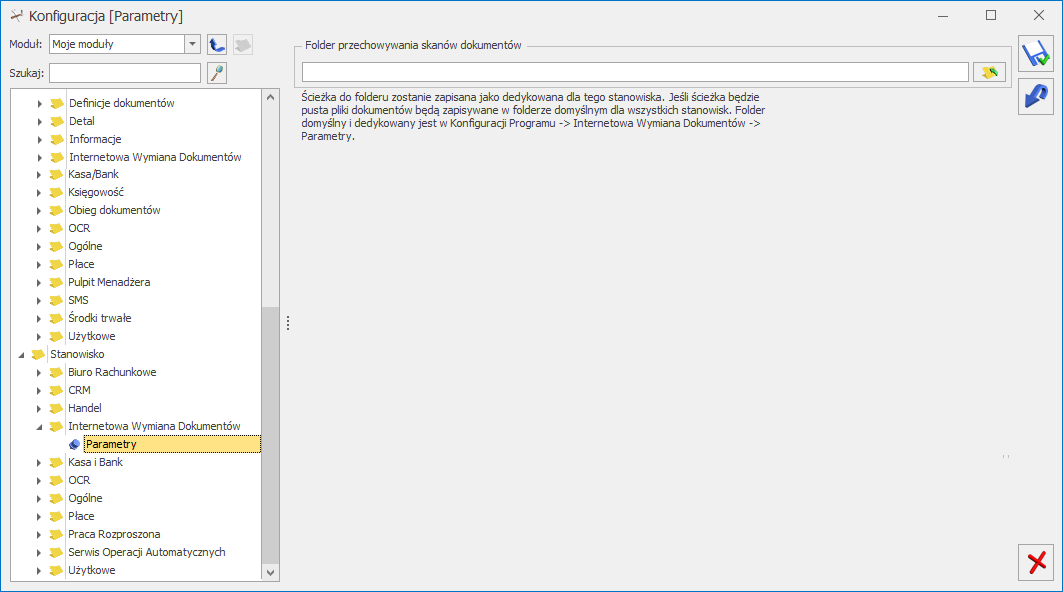 Jeżeli Użytkownik wybrał opcję zapisywania załączników na dysku i uzupełnił folder dedykowany dla stanowiska, załączniki będą zapisywane w tym wskazanym katalogu. Jeżeli folder dla stanowiska nie został wskazany, załączniki będą zapisywane w folderze dla wszystkich stanowisk, określanym w Konfiguracji Programu/ Internetowa Wymiana Dokumentów/ Parametry.
W przypadku Comarch ERP Optima w Chmurze Standard załączniki zawsze zapisywane są w bazie i nie ma możliwości wskazania innego miejsca ich zapisu.
Jeżeli skonfigurowany jest automatyczny import paczek IWD przy wykorzystaniu Serwisu Operacji Automatycznych, załączniki mogą być zapisywane w bazie lub na dysku. Jeżeli w Konfiguracji wybrana jest w takim przypadku opcja zapisu w Comarch IBARD, załączniki zapisywane są w bazie danych.
Jeżeli Użytkownik wybrał opcję zapisywania załączników na dysku i uzupełnił folder dedykowany dla stanowiska, załączniki będą zapisywane w tym wskazanym katalogu. Jeżeli folder dla stanowiska nie został wskazany, załączniki będą zapisywane w folderze dla wszystkich stanowisk, określanym w Konfiguracji Programu/ Internetowa Wymiana Dokumentów/ Parametry.
W przypadku Comarch ERP Optima w Chmurze Standard załączniki zawsze zapisywane są w bazie i nie ma możliwości wskazania innego miejsca ich zapisu.
Jeżeli skonfigurowany jest automatyczny import paczek IWD przy wykorzystaniu Serwisu Operacji Automatycznych, załączniki mogą być zapisywane w bazie lub na dysku. Jeżeli w Konfiguracji wybrana jest w takim przypadku opcja zapisu w Comarch IBARD, załączniki zapisywane są w bazie danych.
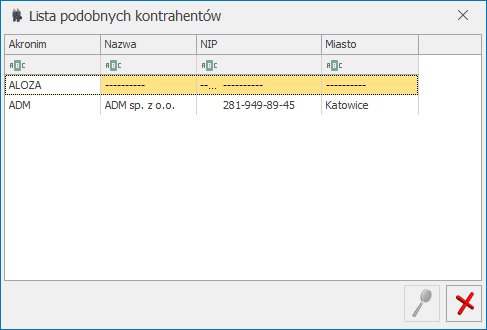 W przypadku takich kontrahentów nieaktywna jest również ikona lupy służąca do podejrzenia karty odnalezionego kontrahenta.
W przypadku takich kontrahentów nieaktywna jest również ikona lupy służąca do podejrzenia karty odnalezionego kontrahenta. Atrybuty domyślnie mają format listy, gdzie konieczne jest uzupełnienie pozycji tej listy.
Atrybuty domyślnie mają format listy, gdzie konieczne jest uzupełnienie pozycji tej listy.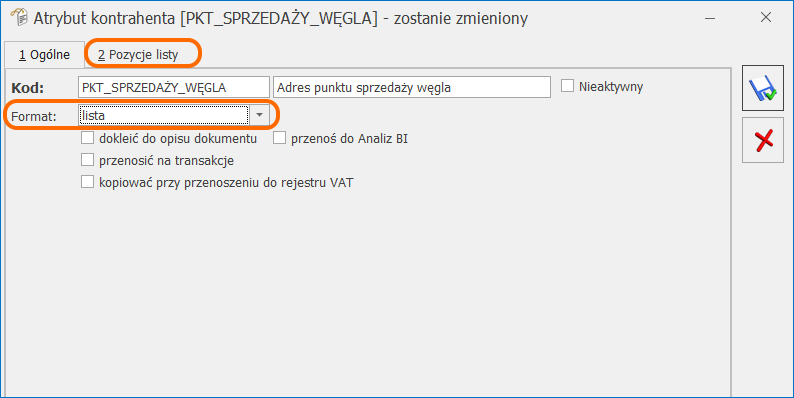 Powyższe atrybuty można przypisać do karty kontrahenta, na zakładce [Atrybuty], z zaznaczonym parametrem Przenosić na transakcje lub wskazać bezpośrednio na dokumencie, w zakładce [Atrybuty/JPK].
Powyższe atrybuty można przypisać do karty kontrahenta, na zakładce [Atrybuty], z zaznaczonym parametrem Przenosić na transakcje lub wskazać bezpośrednio na dokumencie, w zakładce [Atrybuty/JPK].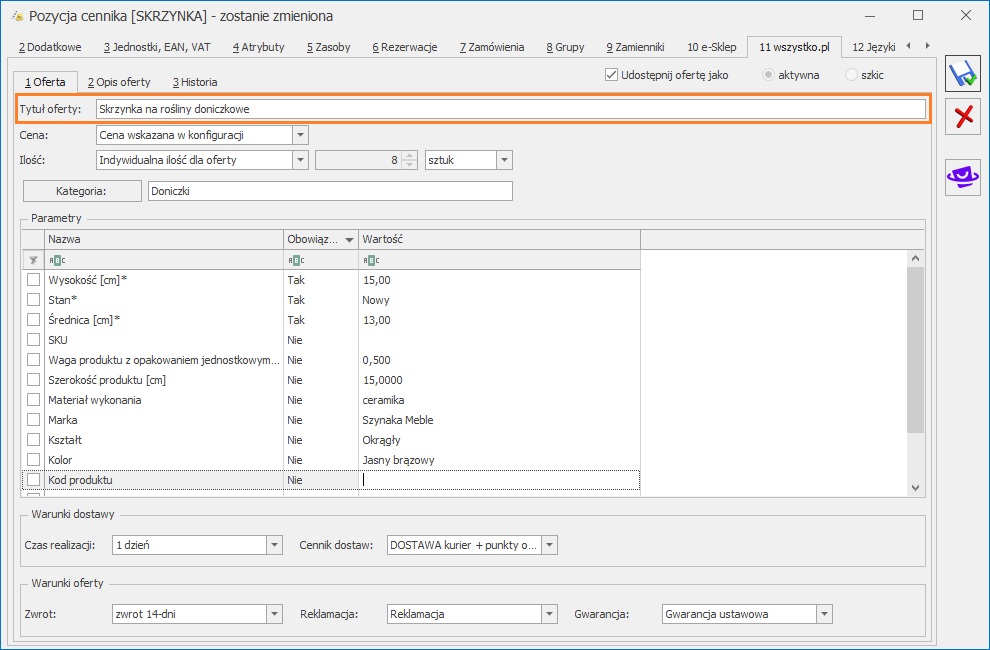 W sytuacji jeśli oferta została sprzedana, zmiana tytułu na platformie wszystko.pl będzie niedostępna.
W sytuacji jeśli oferta została sprzedana, zmiana tytułu na platformie wszystko.pl będzie niedostępna.
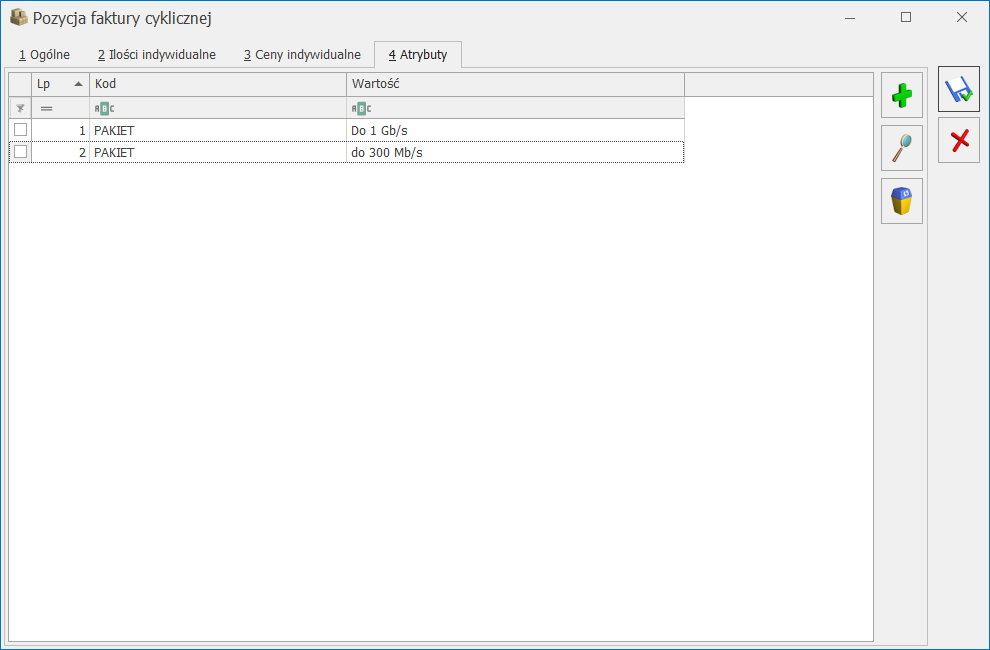 Na liście widoczne są kolumny:
Na liście widoczne są kolumny: 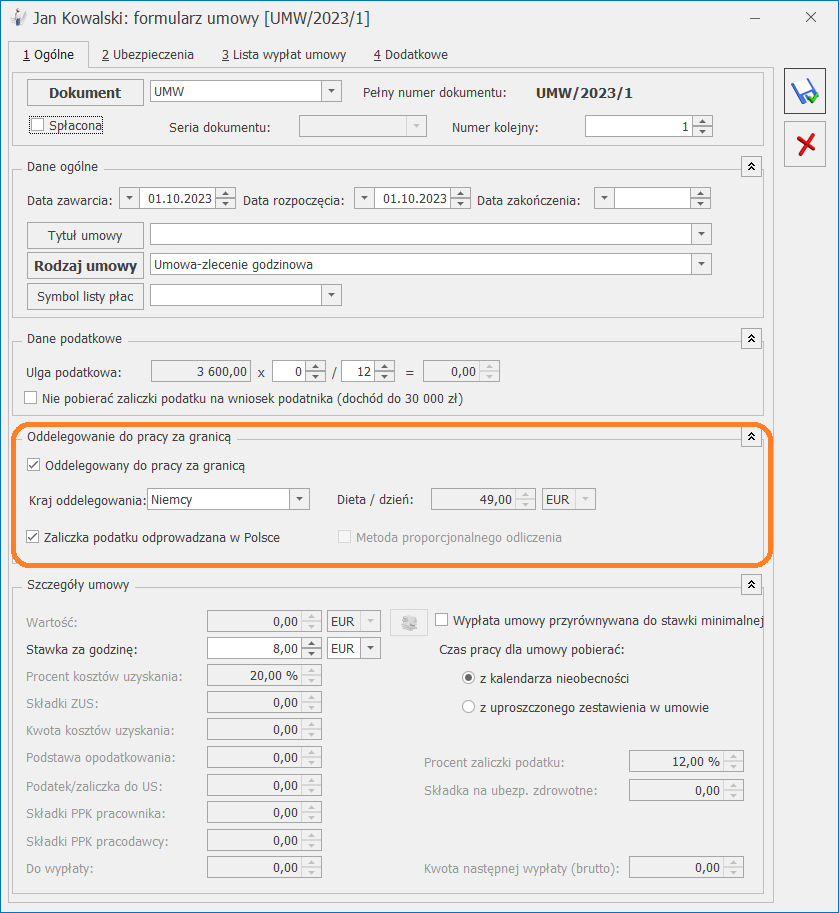 Dodatkowe elementy wynagrodzenia. W konfiguracji typu wypłaty (Start/ Konfiguracja/ Firma/ Płace/ Typy wypłat) można wskazać czy kwota dodatku w wypłacie ma być wyliczana zawsze w PLN (waluta systemowa), czy w walucie wskazanej w umowie, z którą jest naliczany. Na zakładce [Ogólne] w sekcji Waluta w wypłacie została dodana opcja ‘Waluta z umowy cywilnoprawnej’.
Dodatek z takim ustawieniem, który jest powiązany z daną umową lub jest wypłacany z umową jest naliczany w takiej samej walucie jak umowa.
Dodatkowe elementy wynagrodzenia. W konfiguracji typu wypłaty (Start/ Konfiguracja/ Firma/ Płace/ Typy wypłat) można wskazać czy kwota dodatku w wypłacie ma być wyliczana zawsze w PLN (waluta systemowa), czy w walucie wskazanej w umowie, z którą jest naliczany. Na zakładce [Ogólne] w sekcji Waluta w wypłacie została dodana opcja ‘Waluta z umowy cywilnoprawnej’.
Dodatek z takim ustawieniem, który jest powiązany z daną umową lub jest wypłacany z umową jest naliczany w takiej samej walucie jak umowa.
 Listy płac. W celu naliczenia wypłaty umowy za okres oddelegowania na formularzu listy płac o rodzaju ‘Umowa’ został dodany parametr Lista tylko dla zleceniobiorców oddelegowanych do pracy za granicę (domyślnie niezaznaczony). Po jego zaznaczeniu uaktywnia się sekcja: Kraj oddelegowania i waluty, w której należy wskazać kraj oddelegowania oraz walutę rozliczenia i diety. Jeśli został wybrany kraj oddelegowania, wówczas waluta rozliczenia i diety podpowiada się zgodna z walutą przypisaną do wskazanego kraju. Zaproponowana waluta rozliczenia podlega edycji przez Użytkownika. Waluta diety jest edytowalna tylko w przypadku braku kraju oddelegowania.
Jeśli na liście płac został wybrany kraj oddelegowania, to wypłaty zostaną naliczone tylko dla umów, które również mają wskazany ten kraj.
Dodatkowo podczas naliczenia wypłaty sprawdzana jest zgodność waluty rozliczenia umowy i listy płac. W przypadku wypłaty umowy, w której na zakładce [Ogólne] wskazano inną walutę niż waluta zadeklarowana, na liście płac pojawi się odpowiedni komunikat.
Listy płac. W celu naliczenia wypłaty umowy za okres oddelegowania na formularzu listy płac o rodzaju ‘Umowa’ został dodany parametr Lista tylko dla zleceniobiorców oddelegowanych do pracy za granicę (domyślnie niezaznaczony). Po jego zaznaczeniu uaktywnia się sekcja: Kraj oddelegowania i waluty, w której należy wskazać kraj oddelegowania oraz walutę rozliczenia i diety. Jeśli został wybrany kraj oddelegowania, wówczas waluta rozliczenia i diety podpowiada się zgodna z walutą przypisaną do wskazanego kraju. Zaproponowana waluta rozliczenia podlega edycji przez Użytkownika. Waluta diety jest edytowalna tylko w przypadku braku kraju oddelegowania.
Jeśli na liście płac został wybrany kraj oddelegowania, to wypłaty zostaną naliczone tylko dla umów, które również mają wskazany ten kraj.
Dodatkowo podczas naliczenia wypłaty sprawdzana jest zgodność waluty rozliczenia umowy i listy płac. W przypadku wypłaty umowy, w której na zakładce [Ogólne] wskazano inną walutę niż waluta zadeklarowana, na liście płac pojawi się odpowiedni komunikat.
 Wypłaty zleceniobiorców. W wypłacie za okres oddelegowania elementy wypłaty naliczane są w walucie:
Wypłaty zleceniobiorców. W wypłacie za okres oddelegowania elementy wypłaty naliczane są w walucie: Liczba diet. Dni pobytu za granicą, potrzebne do ustalania ilości diet do odliczenia od podstaw składek ZUS, są liczone na podstawie okresu od-do rozliczonej umowy. Liczba dni kalendarzowych umowy jest pomniejszona o dni nieobecności w dniach kalendarzowych odnotowane w tym okresie.
Wyliczona ilość dni za które przysługują diety jest widoczna w wypłacie i tam też w razie potrzeby może być modyfikowana. Zmiana liczby dni diety powoduje automatyczne przeliczenie podstawy składek ZUS w wypłacie.
Wyliczanie podstawy składek ZUS. Podstawa składek ZUS oddelegowanych zleceniobiorców jest wyliczana od sumy oskładkowanych elementów. Jeśli podlegające ubezpieczeniom wynagrodzenie, które pracownik otrzymał w danym miesiącu deklaracji, jest wyższe od przeciętnego prognozowanego wynagrodzenia, wówczas podstawa jest pomniejszana o równowartość diet za pobyt za granicą,
Jeśli podstawa składek po pomniejszeniu o diety jest niższa od kwoty minimalnej podstawy składek ZUS, to jest wyrównywana do kwoty przeciętnego prognozowanego wynagrodzenia.
W przypadku, kiedy przychód pracownika w danym miesiącu jest niższy od kwoty prognozowanego przeciętnego wynagrodzenia, wówczas podstawę składek stanowi kwota faktycznie otrzymanego wynagrodzenia.
Kwota przeciętnego prognozowanego wynagrodzenia zapisana jest w konfiguracji programu w gałęzi Płace / Wynagrodzenia w polu Minimalna podstawa skł. ZUS dla oddeleg. (w 2023r. jest to kwota 6935 zł).
Podczas liczenia wypłaty umowy z tytułu dla oddelegowania podstawa składek ZUS wyliczana jest według tych zasad, z uwzględnieniem kwot zarówno z liczonej właśnie wypłaty, jak i kwot zapisanych w wypłatach naliczonych wcześniej do tego samego miesiąca deklaracji dla tego zleceniobiorcy.
Liczba diet. Dni pobytu za granicą, potrzebne do ustalania ilości diet do odliczenia od podstaw składek ZUS, są liczone na podstawie okresu od-do rozliczonej umowy. Liczba dni kalendarzowych umowy jest pomniejszona o dni nieobecności w dniach kalendarzowych odnotowane w tym okresie.
Wyliczona ilość dni za które przysługują diety jest widoczna w wypłacie i tam też w razie potrzeby może być modyfikowana. Zmiana liczby dni diety powoduje automatyczne przeliczenie podstawy składek ZUS w wypłacie.
Wyliczanie podstawy składek ZUS. Podstawa składek ZUS oddelegowanych zleceniobiorców jest wyliczana od sumy oskładkowanych elementów. Jeśli podlegające ubezpieczeniom wynagrodzenie, które pracownik otrzymał w danym miesiącu deklaracji, jest wyższe od przeciętnego prognozowanego wynagrodzenia, wówczas podstawa jest pomniejszana o równowartość diet za pobyt za granicą,
Jeśli podstawa składek po pomniejszeniu o diety jest niższa od kwoty minimalnej podstawy składek ZUS, to jest wyrównywana do kwoty przeciętnego prognozowanego wynagrodzenia.
W przypadku, kiedy przychód pracownika w danym miesiącu jest niższy od kwoty prognozowanego przeciętnego wynagrodzenia, wówczas podstawę składek stanowi kwota faktycznie otrzymanego wynagrodzenia.
Kwota przeciętnego prognozowanego wynagrodzenia zapisana jest w konfiguracji programu w gałęzi Płace / Wynagrodzenia w polu Minimalna podstawa skł. ZUS dla oddeleg. (w 2023r. jest to kwota 6935 zł).
Podczas liczenia wypłaty umowy z tytułu dla oddelegowania podstawa składek ZUS wyliczana jest według tych zasad, z uwzględnieniem kwot zarówno z liczonej właśnie wypłaty, jak i kwot zapisanych w wypłatach naliczonych wcześniej do tego samego miesiąca deklaracji dla tego zleceniobiorcy.
 Przy zaznaczonym parametrze, gdy:
Przy zaznaczonym parametrze, gdy:
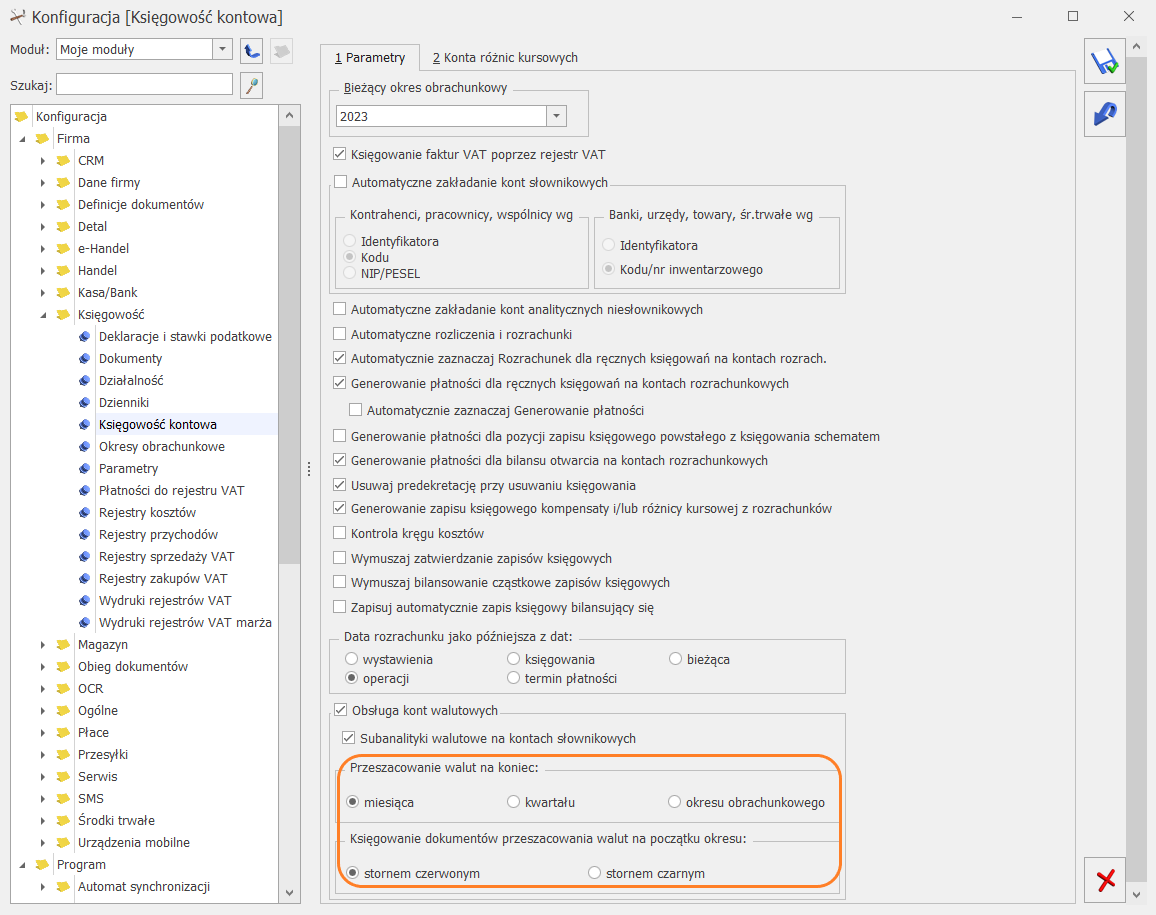

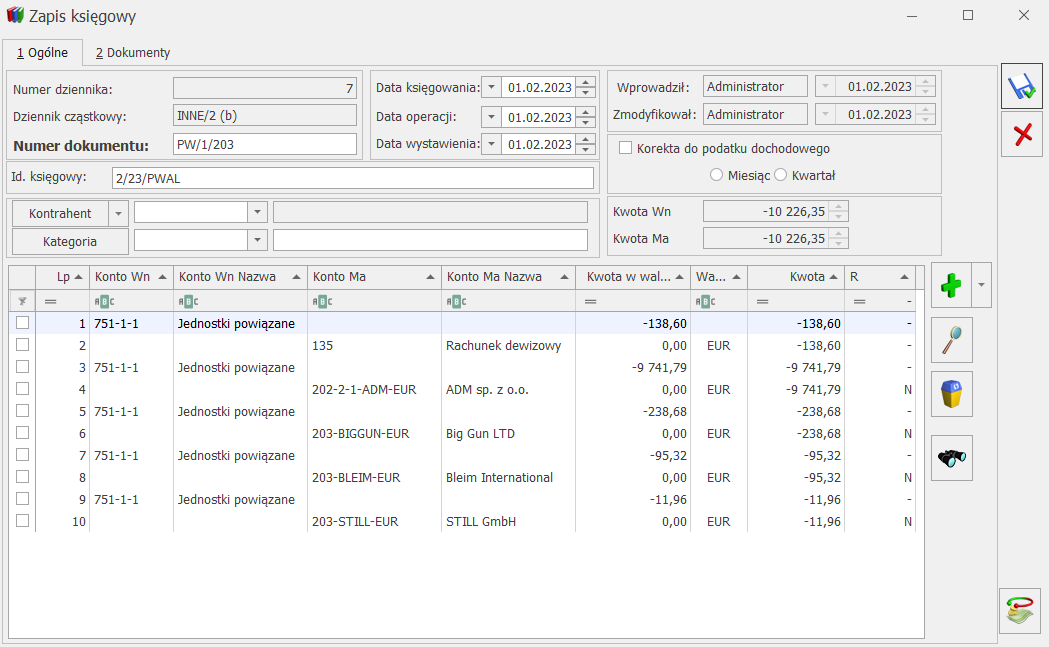


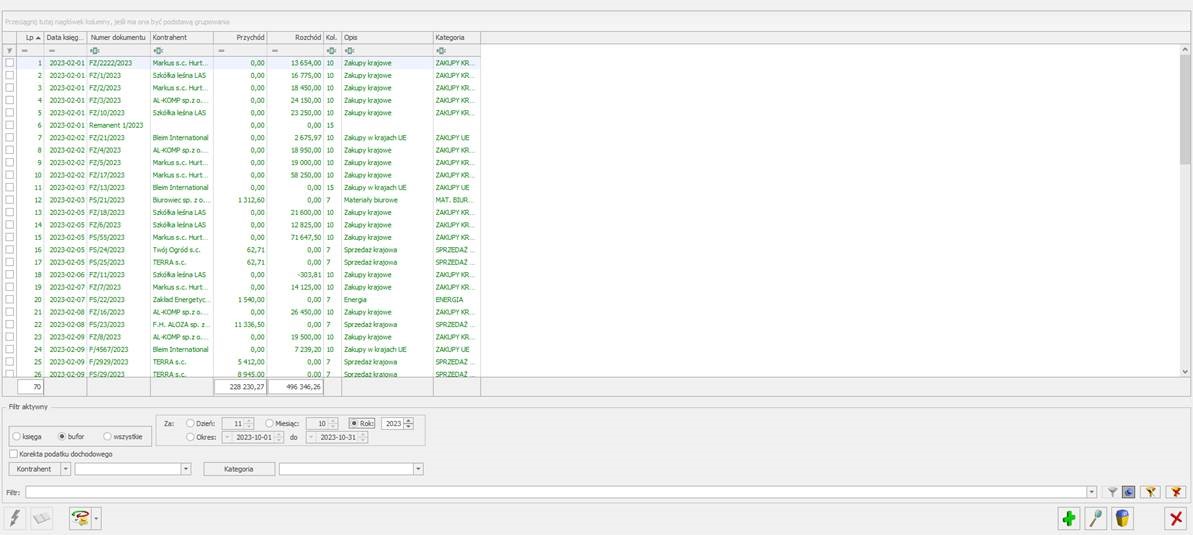
 na wstążkę programu. Po naciśnięciu przycisku Pobierz faktury domyślnie ustawiany jest zakres dat na dzień bieżący lub w przypadku zaznaczenia dostępnego w filtrze pod listą faktur z KSeF parametru Za okres – zakres dat wskazany dla tego parametru. Użytkownik ma możliwość wskazania innego okresu. Dokumenty są przenoszone na listę faktur z KSeF po naciśnięciu przycisku Pobierz.
Funkcja pobierania faktur na listę KSeF/ Faktury została również dodana w menu kontekstowym (również skrót klawiszowy <Ctrl>+<Shift>+<P>). Pod prawym przyciskiem myszy dodano opcję Pobierz faktury, działającą analogicznie jak przycisk
na wstążkę programu. Po naciśnięciu przycisku Pobierz faktury domyślnie ustawiany jest zakres dat na dzień bieżący lub w przypadku zaznaczenia dostępnego w filtrze pod listą faktur z KSeF parametru Za okres – zakres dat wskazany dla tego parametru. Użytkownik ma możliwość wskazania innego okresu. Dokumenty są przenoszone na listę faktur z KSeF po naciśnięciu przycisku Pobierz.
Funkcja pobierania faktur na listę KSeF/ Faktury została również dodana w menu kontekstowym (również skrót klawiszowy <Ctrl>+<Shift>+<P>). Pod prawym przyciskiem myszy dodano opcję Pobierz faktury, działającą analogicznie jak przycisk 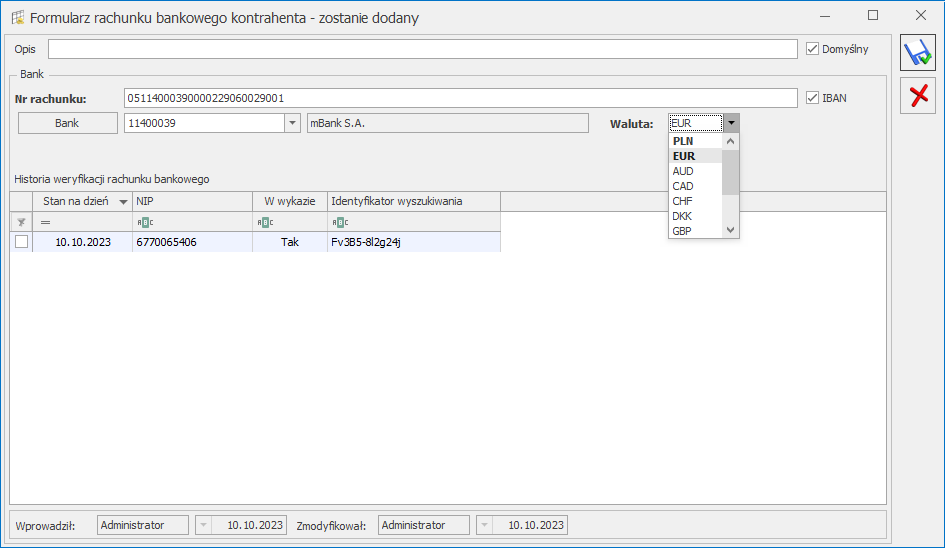
 Sprawdzanie kontrahentów. Po kliknięciu na nią rozwijane są 2 opcje:
Sprawdzanie kontrahentów. Po kliknięciu na nią rozwijane są 2 opcje: Opcja Przekaż do Comarch Apfino działa analogicznie jak dotychczas dostępna na liście kontrahentów operacja seryjna Przekaż do Comarch Apfino. Funkcja ta została usunięta z operacji seryjnych i dostępna jest po kliknięciu na Sprawdzanie kontrahentów.
Funkcja Sprawdź w rejestrach dłużników powoduje seryjne sprawdzenie zaznaczonych na liście kontrahentów (lub podświetlonego kontrahenta, jeżeli żaden nie został zaznaczony). Sprawdzanie w rejestrach dłużników jest dostępne tylko dla kontrahentów krajowych, którzy mają uzupełniony numer NIP. Program w pierwszej kolejności sprawdza, czy operator posiada prawo do sprawdzania kontrahentów w rejestrach dłużników. Jeżeli tak, następuje weryfikacja, czy Użytkownik posiada konto w Comarch Apfino (czy uzupełnione są dane w Konfiguracji Firmy/ Dane firmy/ Comarch Apfino). Jeżeli nie, wyświetlane jest okno informacyjne, umożliwiające rejestrację w Comarch Apfino lub wprowadzenie klucza wymiany (jeżeli Comarch ERP Optima nie jest jeszcze zintegrowany z istniejącym kontem Comarch Apfino).
Opcja Przekaż do Comarch Apfino działa analogicznie jak dotychczas dostępna na liście kontrahentów operacja seryjna Przekaż do Comarch Apfino. Funkcja ta została usunięta z operacji seryjnych i dostępna jest po kliknięciu na Sprawdzanie kontrahentów.
Funkcja Sprawdź w rejestrach dłużników powoduje seryjne sprawdzenie zaznaczonych na liście kontrahentów (lub podświetlonego kontrahenta, jeżeli żaden nie został zaznaczony). Sprawdzanie w rejestrach dłużników jest dostępne tylko dla kontrahentów krajowych, którzy mają uzupełniony numer NIP. Program w pierwszej kolejności sprawdza, czy operator posiada prawo do sprawdzania kontrahentów w rejestrach dłużników. Jeżeli tak, następuje weryfikacja, czy Użytkownik posiada konto w Comarch Apfino (czy uzupełnione są dane w Konfiguracji Firmy/ Dane firmy/ Comarch Apfino). Jeżeli nie, wyświetlane jest okno informacyjne, umożliwiające rejestrację w Comarch Apfino lub wprowadzenie klucza wymiany (jeżeli Comarch ERP Optima nie jest jeszcze zintegrowany z istniejącym kontem Comarch Apfino).
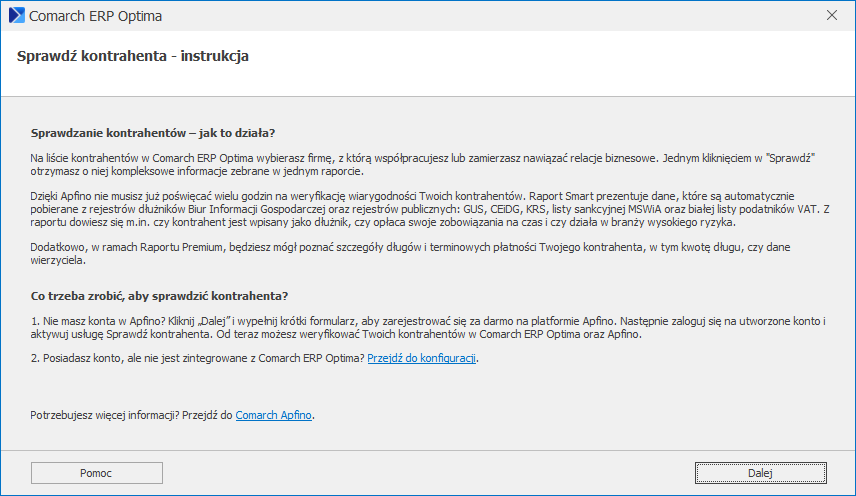 Jeżeli konfiguracja po stronie Comarch ERP Optima jest poprawna, sprawdzane jest włączenie usługi Sprawdź kontrahenta po stronie Comarch Apfino oraz czy wykupiony został odpowiedni pakiet. Jeżeli po stronie Comarch Apfino usługa nie została włączona lub nie ma dostępnego pakietu, pojawia się komunikat umożliwiający przejście do portalu Comarch Apfino i uruchomienie usługi lub wykupienie pakietu.
Jeżeli konfiguracja po stronie Comarch ERP Optima jest poprawna, sprawdzane jest włączenie usługi Sprawdź kontrahenta po stronie Comarch Apfino oraz czy wykupiony został odpowiedni pakiet. Jeżeli po stronie Comarch Apfino usługa nie została włączona lub nie ma dostępnego pakietu, pojawia się komunikat umożliwiający przejście do portalu Comarch Apfino i uruchomienie usługi lub wykupienie pakietu.

 W przypadku prawidłowo skonfigurowanej usługi, numery NIP kontrahentów przekazywane są do Comarch Apfino. Tam następuje weryfikacja, czy zostały już wygenerowane dla nich raporty bezpośrednio w portalu. Jeżeli raporty zostały już wcześniej wygenerowane, są udostępniane w Comarch ERP Optima. W przeciwnym razie zamawiane są raporty dla wybranych kontrahentów, pomniejszając liczbę raportów jaką Klient ma wykupioną w pakiecie w Comarch Apfino.
Jeżeli na liście kontrahentów zaznaczono przynajmniej jednego, dla którego w ciągu 90 dni generowany był raport, pojawi się komunikat o treści: Część kontrahentów była już sprawdzana w rejestrach dłużników. Czy sprawdzić ich ponownie? Po kliknięciu na opcję Tak, sprawdź nastąpi wygenerowanie raportów dla wszystkich zaznaczonych kontrahentów. Wybór opcji Nie, sprawdź tylko niezweryfikowanych spowoduje, że podczas generacji raportów pominięci zostaną już sprawdzeni wcześniej kontrahenci.
Na liście kontrahentów dodana została domyślnie widoczna kolumna Rejestry dłużników. Dla każdego z kontrahentów (z wyjątkiem kontrahenta !NIEOKREŚLONY!) widoczne są w niej informacje:
W przypadku prawidłowo skonfigurowanej usługi, numery NIP kontrahentów przekazywane są do Comarch Apfino. Tam następuje weryfikacja, czy zostały już wygenerowane dla nich raporty bezpośrednio w portalu. Jeżeli raporty zostały już wcześniej wygenerowane, są udostępniane w Comarch ERP Optima. W przeciwnym razie zamawiane są raporty dla wybranych kontrahentów, pomniejszając liczbę raportów jaką Klient ma wykupioną w pakiecie w Comarch Apfino.
Jeżeli na liście kontrahentów zaznaczono przynajmniej jednego, dla którego w ciągu 90 dni generowany był raport, pojawi się komunikat o treści: Część kontrahentów była już sprawdzana w rejestrach dłużników. Czy sprawdzić ich ponownie? Po kliknięciu na opcję Tak, sprawdź nastąpi wygenerowanie raportów dla wszystkich zaznaczonych kontrahentów. Wybór opcji Nie, sprawdź tylko niezweryfikowanych spowoduje, że podczas generacji raportów pominięci zostaną już sprawdzeni wcześniej kontrahenci.
Na liście kontrahentów dodana została domyślnie widoczna kolumna Rejestry dłużników. Dla każdego z kontrahentów (z wyjątkiem kontrahenta !NIEOKREŚLONY!) widoczne są w niej informacje: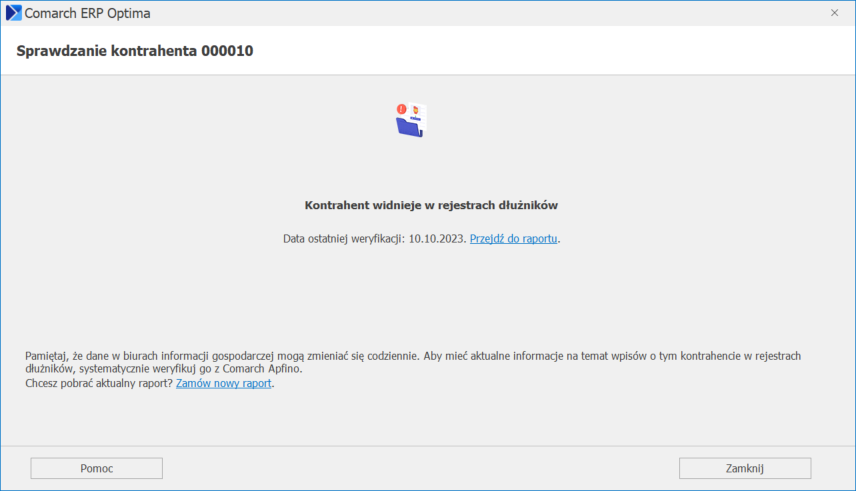
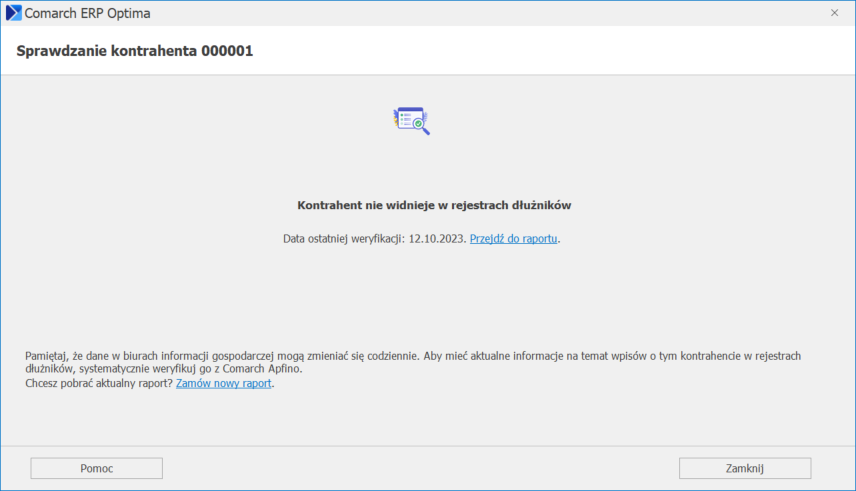 W obu przypadkach możliwe jest otwarcie raportu w Comarch Apfino z poziomu dostępnego w komunikacie linka.
Jeżeli po kliknięciu na informację Zobacz raport na liście kontrahentów okaże się, że raport po stronie Comarch Apfino nie został jeszcze wygenerowany, pojawi się komunikat informujący o tym fakcie:
W obu przypadkach możliwe jest otwarcie raportu w Comarch Apfino z poziomu dostępnego w komunikacie linka.
Jeżeli po kliknięciu na informację Zobacz raport na liście kontrahentów okaże się, że raport po stronie Comarch Apfino nie został jeszcze wygenerowany, pojawi się komunikat informujący o tym fakcie:


 Informacje o firmie są prezentowane na oknie Informacje o firmie dostępnym w nowym menu Start. Po kliknięciu ikony Informacje o firmie otwiera się okno Informacje o firmie podzielone na zakładki związane określonymi modułami.
Informacje o firmie są prezentowane na oknie Informacje o firmie dostępnym w nowym menu Start. Po kliknięciu ikony Informacje o firmie otwiera się okno Informacje o firmie podzielone na zakładki związane określonymi modułami.

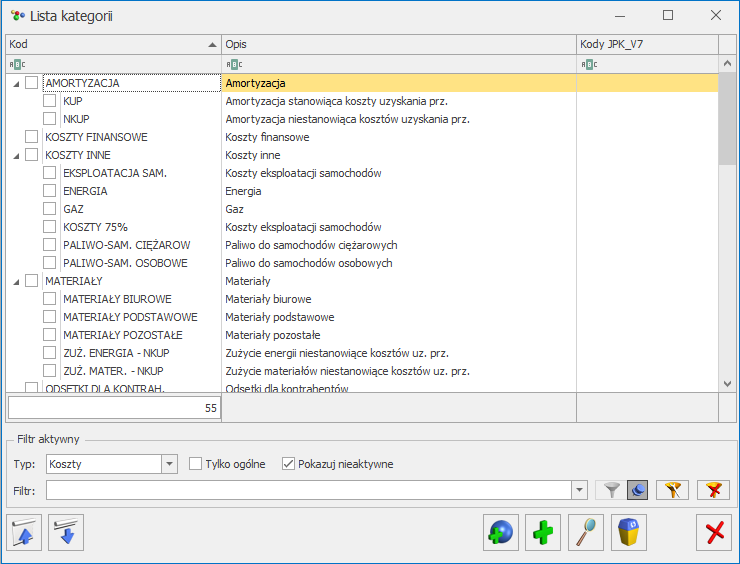
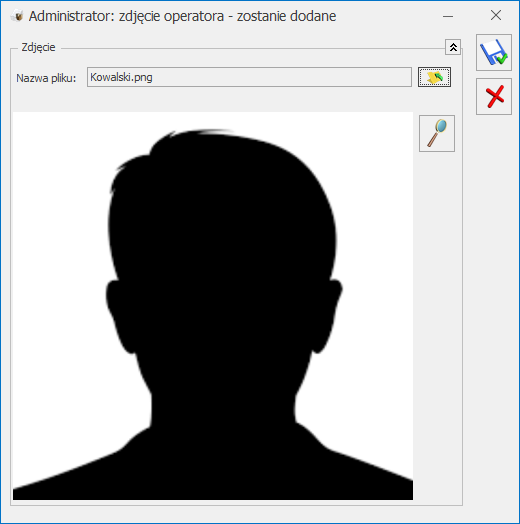 Zdjęcie może zostać usunięte z karty operatora poprzez ponowne kliknięcie na ikonę i wybranie opcji Usuń zdjęcie operatora.
Zdjęcie może zostać usunięte z karty operatora poprzez ponowne kliknięcie na ikonę i wybranie opcji Usuń zdjęcie operatora.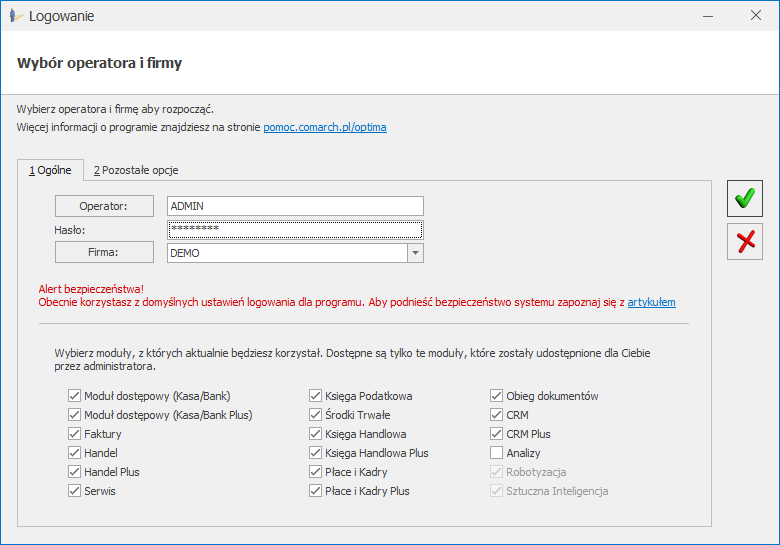
 Funkcja zmiany hasła loginu CDNMenadzer wygląda analogicznie jak te służące do zmiany loginów CDNOperator i sa. Zawiera możliwość zalogowania na serwerze baz danych przy użyciu loginu NT lub autoryzacji na serwerze SQL za pomocą loginu użytkownika i hasła. Ze względów bezpieczeństwa nadawane hasło dla loginu CDNMenadzer musi spełniać określone warunki, które wskazane są na oknie.
Funkcja zmiany hasła loginu CDNMenadzer wygląda analogicznie jak te służące do zmiany loginów CDNOperator i sa. Zawiera możliwość zalogowania na serwerze baz danych przy użyciu loginu NT lub autoryzacji na serwerze SQL za pomocą loginu użytkownika i hasła. Ze względów bezpieczeństwa nadawane hasło dla loginu CDNMenadzer musi spełniać określone warunki, które wskazane są na oknie.
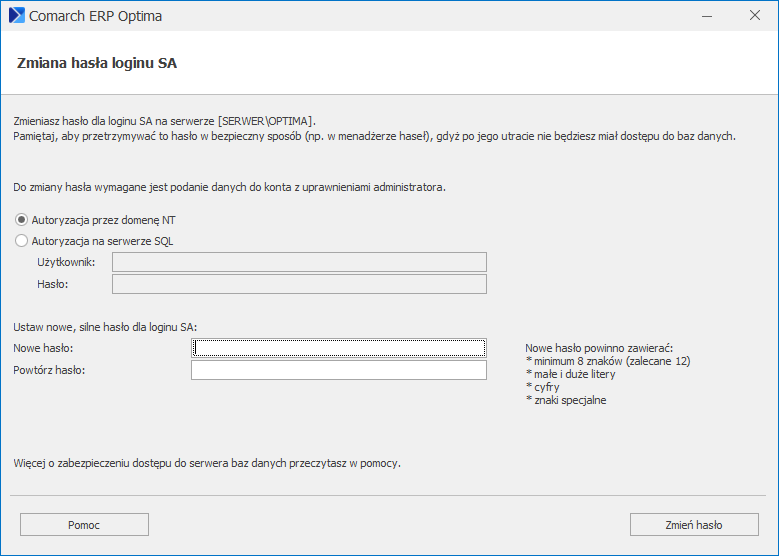
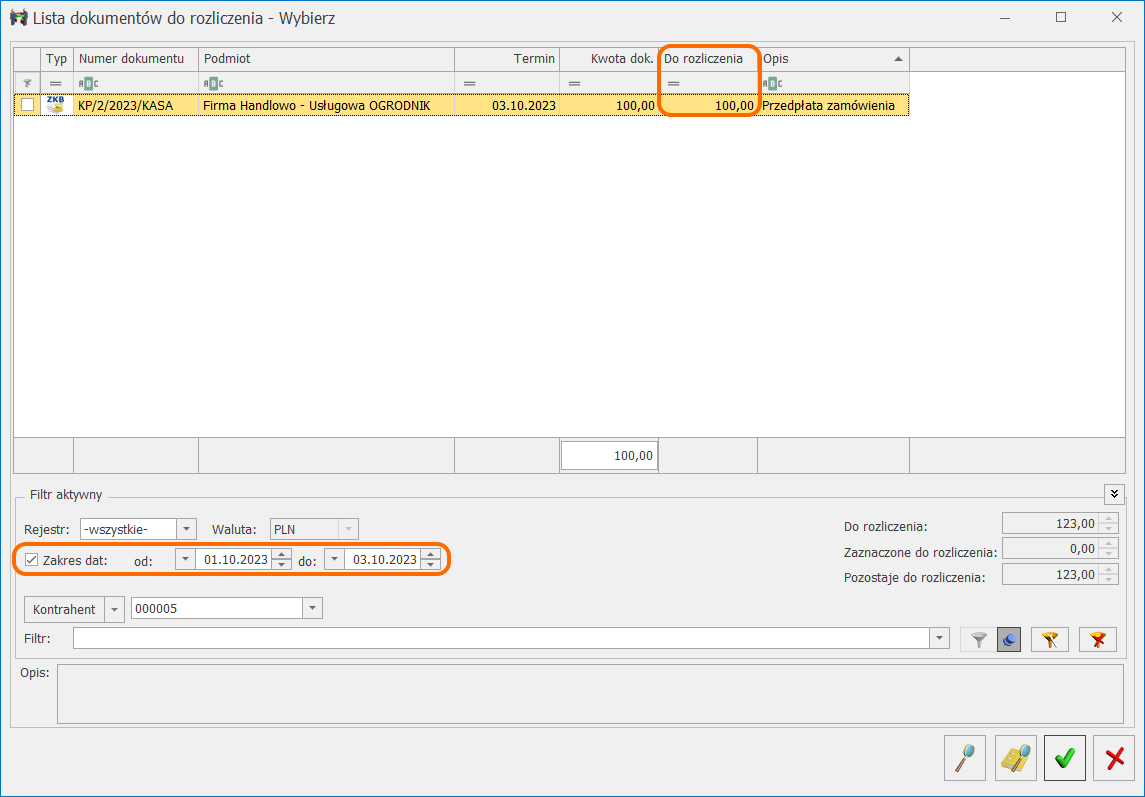 Po zaakceptowaniu wyboru wskazana kwota zostanie przeniesiona do tabeli zaliczek, do kolumny Kwota gdzie również można ją zmodyfikować. Przekazanie dokumentu do KSeF blokuje możliwość usunięcia powiązanych wpłat. Informacja o rozliczonych zaliczkach, ich kwocie oraz dacie otrzymania drukowane są na wydruku Faktury sPrint.
Po zaakceptowaniu wyboru wskazana kwota zostanie przeniesiona do tabeli zaliczek, do kolumny Kwota gdzie również można ją zmodyfikować. Przekazanie dokumentu do KSeF blokuje możliwość usunięcia powiązanych wpłat. Informacja o rozliczonych zaliczkach, ich kwocie oraz dacie otrzymania drukowane są na wydruku Faktury sPrint. - Wybór opcji NIE spowoduje standardowe zatwierdzenie dokumentu. Żadna z wpłat zarejestrowana dla wskazanego na dokumencie kontrahenta nie zostanie rozliczona.
- Wybór opcji NIE spowoduje standardowe zatwierdzenie dokumentu. Żadna z wpłat zarejestrowana dla wskazanego na dokumencie kontrahenta nie zostanie rozliczona.
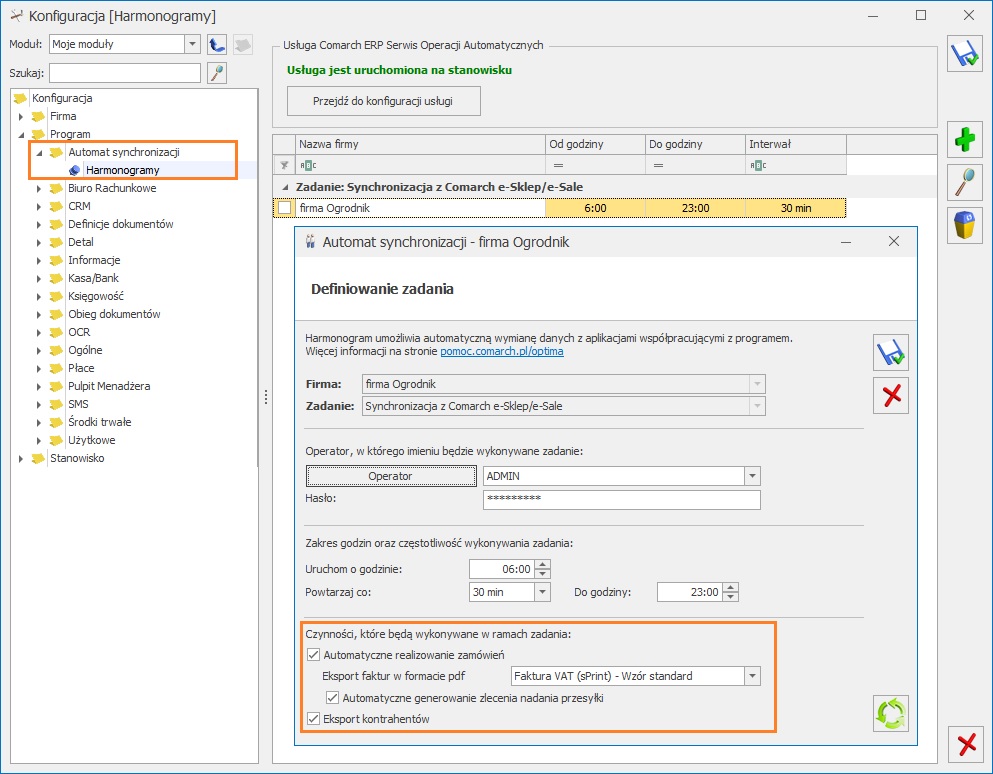
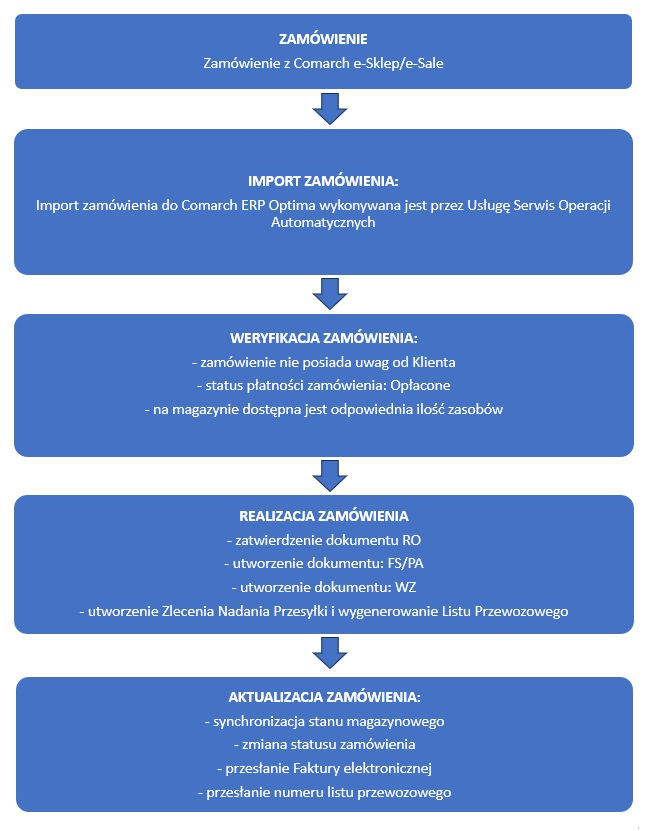
 :
: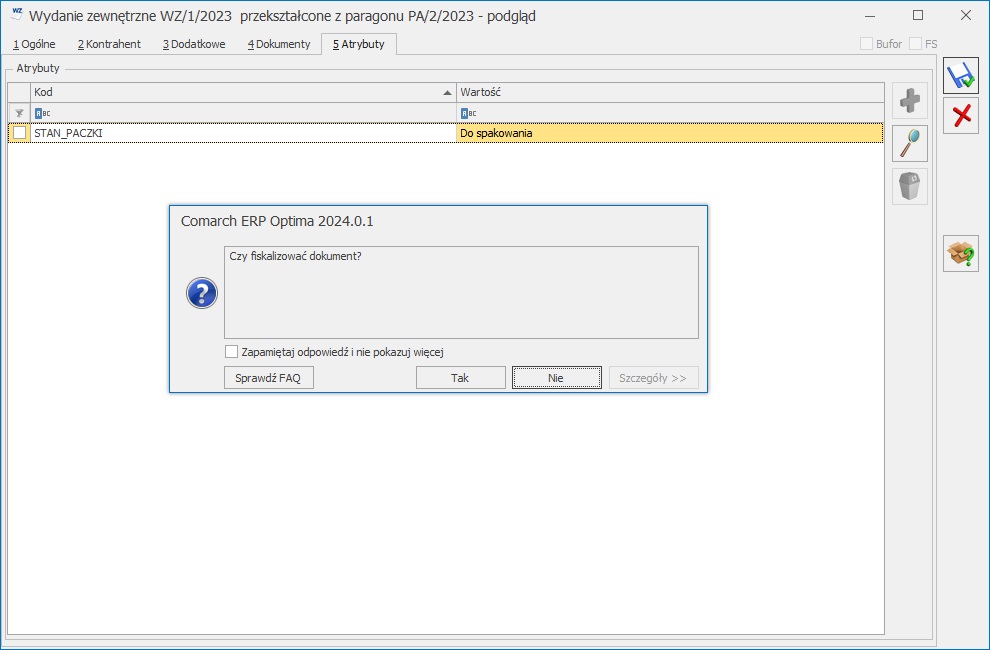
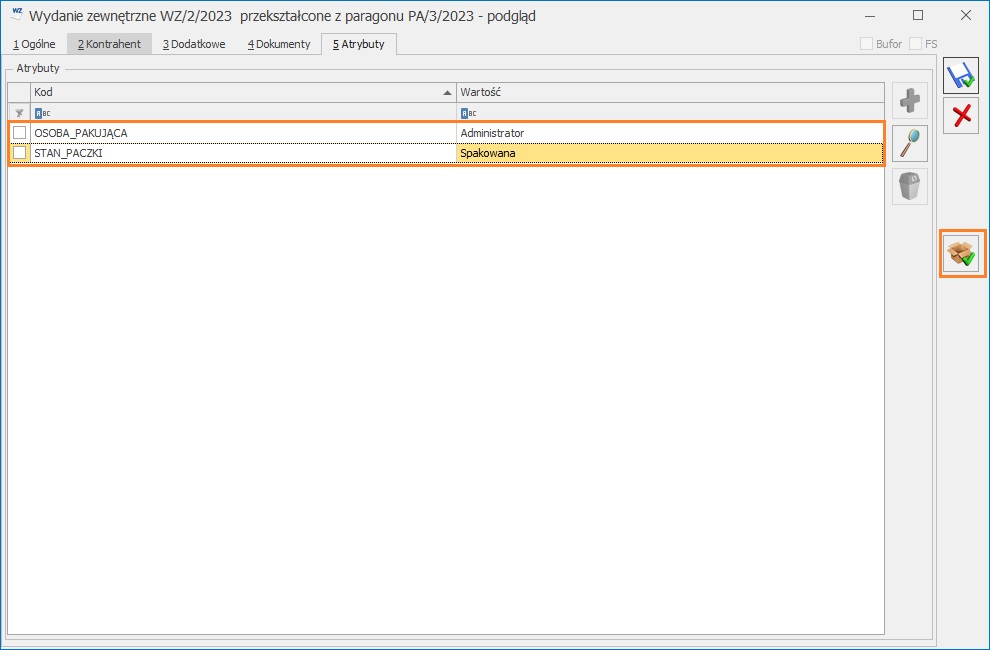
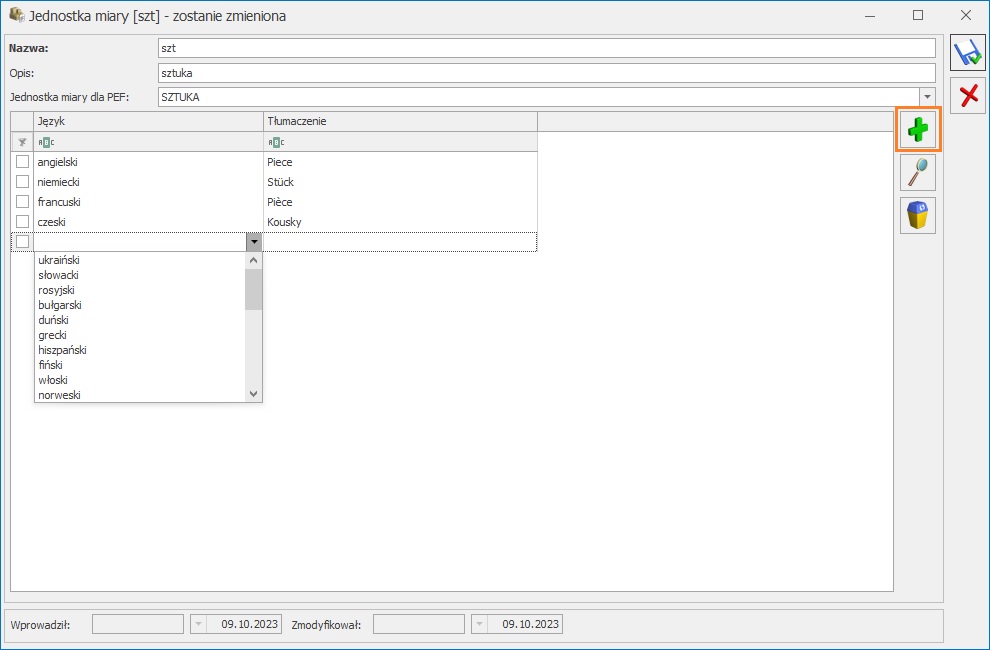 Definicja tłumaczenia wprowadzona w konfiguracji będzie przesyłana do e-Sklepu na podstawie jednostki miary ustawionej na karcie cennikowej. Wprowadzone tłumaczenie zostanie przesyłane do e-Sklepu, zarówno dla jednostek głównych jak i pomocniczych.
Definicja tłumaczenia wprowadzona w konfiguracji będzie przesyłana do e-Sklepu na podstawie jednostki miary ustawionej na karcie cennikowej. Wprowadzone tłumaczenie zostanie przesyłane do e-Sklepu, zarówno dla jednostek głównych jak i pomocniczych.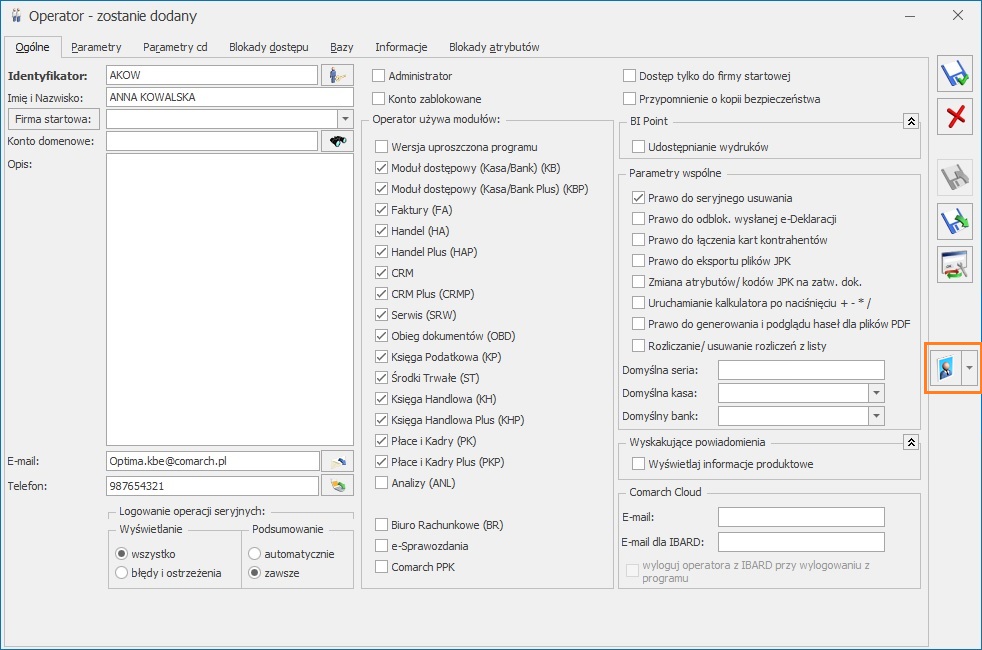 Po naciśnięciu przycisku:
Po naciśnięciu przycisku:  Na formularzu dostępne są przyciski:
Na formularzu dostępne są przyciski: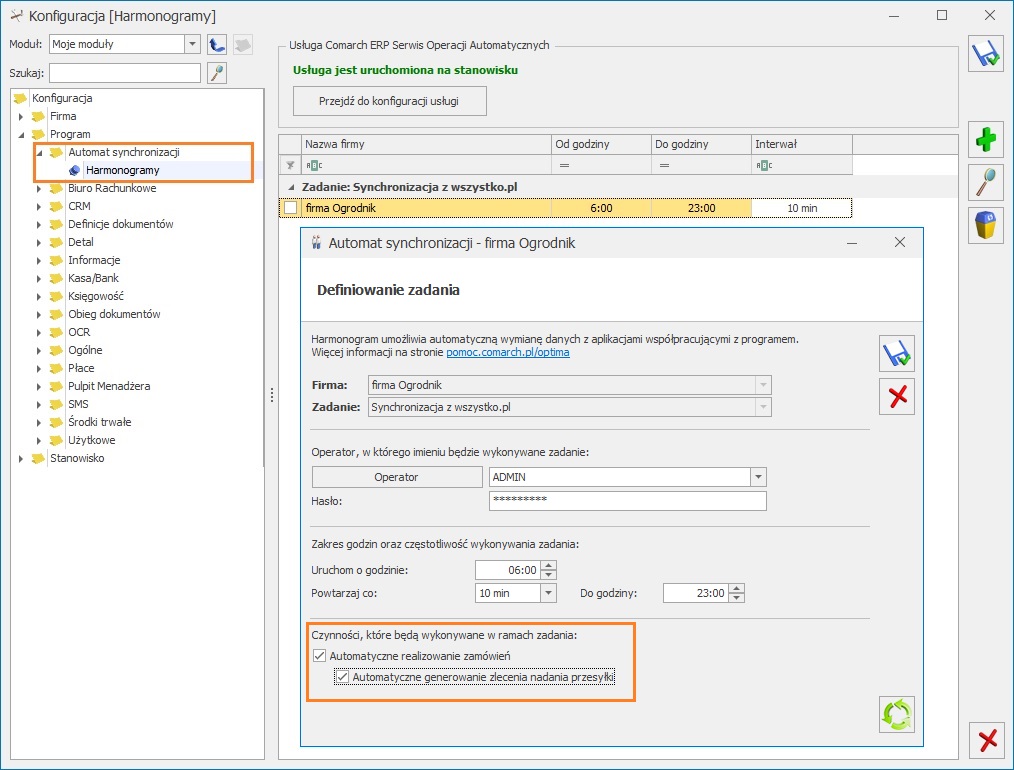 Na formularzu dostępne są nowe parametry:
Na formularzu dostępne są nowe parametry: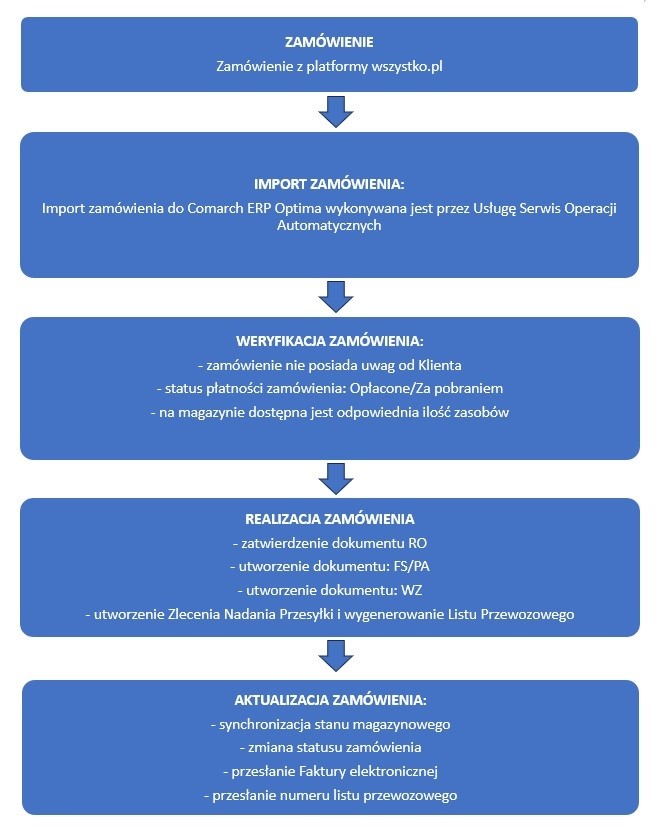 W sytuacji, gdy zamówienie nie spełni wymaganych kryteriów, nie zostanie zrealizowane automatycznie. Dodatkowo w historii zdarzeń zostanie dodana informacja o konieczności realizacji ręcznej takiego zamówienia.
Zmiany na formularzach WZ:
Z poziomu formularza WZ wprowadziliśmy możliwość fiskalizacji paragonu powiązanego z zamówieniem. W tym celu z poziomu menu głównego należy wybrać opcję
W sytuacji, gdy zamówienie nie spełni wymaganych kryteriów, nie zostanie zrealizowane automatycznie. Dodatkowo w historii zdarzeń zostanie dodana informacja o konieczności realizacji ręcznej takiego zamówienia.
Zmiany na formularzach WZ:
Z poziomu formularza WZ wprowadziliśmy możliwość fiskalizacji paragonu powiązanego z zamówieniem. W tym celu z poziomu menu głównego należy wybrać opcję 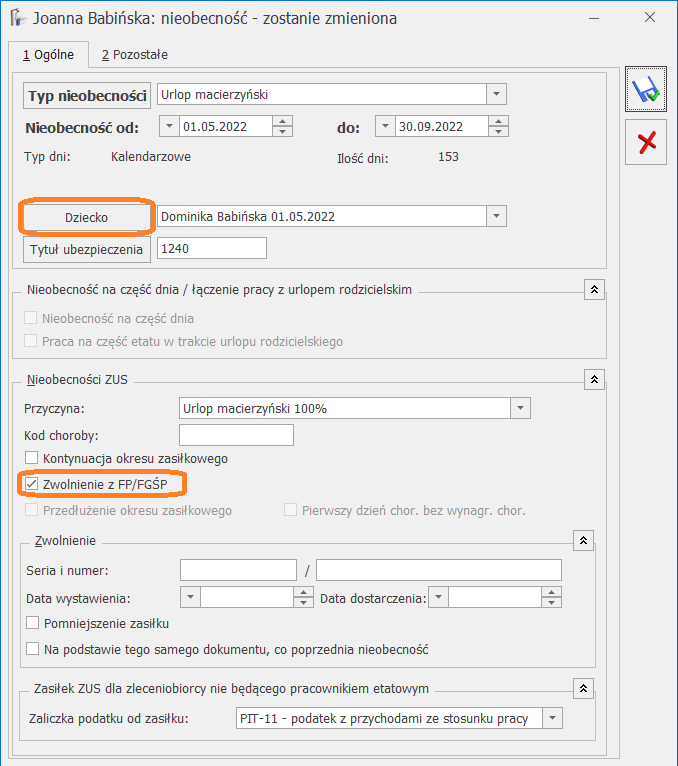 Podczas zapisu kalendarza (Nie)obecności automatycznie zostanie ustalony okres zwolnienia z FP/FGŚP i zapisany na formularzu wskazanego dziecka na nowej zakładce [4 Zwolnienie z FP/FGŚP]. Okres zwolnienia z FP/FGŚP ustalany jest zgodnie z opisanymi powyżej zasadami wynikającymi z przepisów. Okres zwolnienia może być modyfikowany przez Użytkownika.
Podczas zapisu kalendarza (Nie)obecności automatycznie zostanie ustalony okres zwolnienia z FP/FGŚP i zapisany na formularzu wskazanego dziecka na nowej zakładce [4 Zwolnienie z FP/FGŚP]. Okres zwolnienia z FP/FGŚP ustalany jest zgodnie z opisanymi powyżej zasadami wynikającymi z przepisów. Okres zwolnienia może być modyfikowany przez Użytkownika.
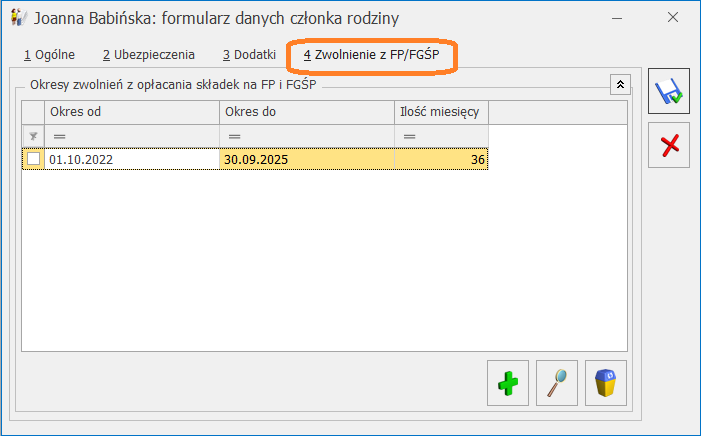 Na formularzu danych pracownika na zakładce [6 Inne informacje] w sekcji FP/FGŚP dodano parametr: Nie naliczać składek na FP/FGŚP po powrocie z urlopów macierzyńskich/wychowawczych z okresem od-do, w którym wyświetlana jest informacja o obowiązującym na dany dzień zwolnieniu z opłacania składek na FP/FGŚP z tytułu powrotu z urlopów związanych z rodzicielstwem pobrana z formularza dziecka z zakładki [4 Zwolnienie z FP/FGŚP]. Zmiana ustawienia parametru lub okresu z poziomu zakładki [6 Inne informacje] nie jest możliwa.
Na formularzu danych pracownika na zakładce [6 Inne informacje] w sekcji FP/FGŚP dodano parametr: Nie naliczać składek na FP/FGŚP po powrocie z urlopów macierzyńskich/wychowawczych z okresem od-do, w którym wyświetlana jest informacja o obowiązującym na dany dzień zwolnieniu z opłacania składek na FP/FGŚP z tytułu powrotu z urlopów związanych z rodzicielstwem pobrana z formularza dziecka z zakładki [4 Zwolnienie z FP/FGŚP]. Zmiana ustawienia parametru lub okresu z poziomu zakładki [6 Inne informacje] nie jest możliwa.
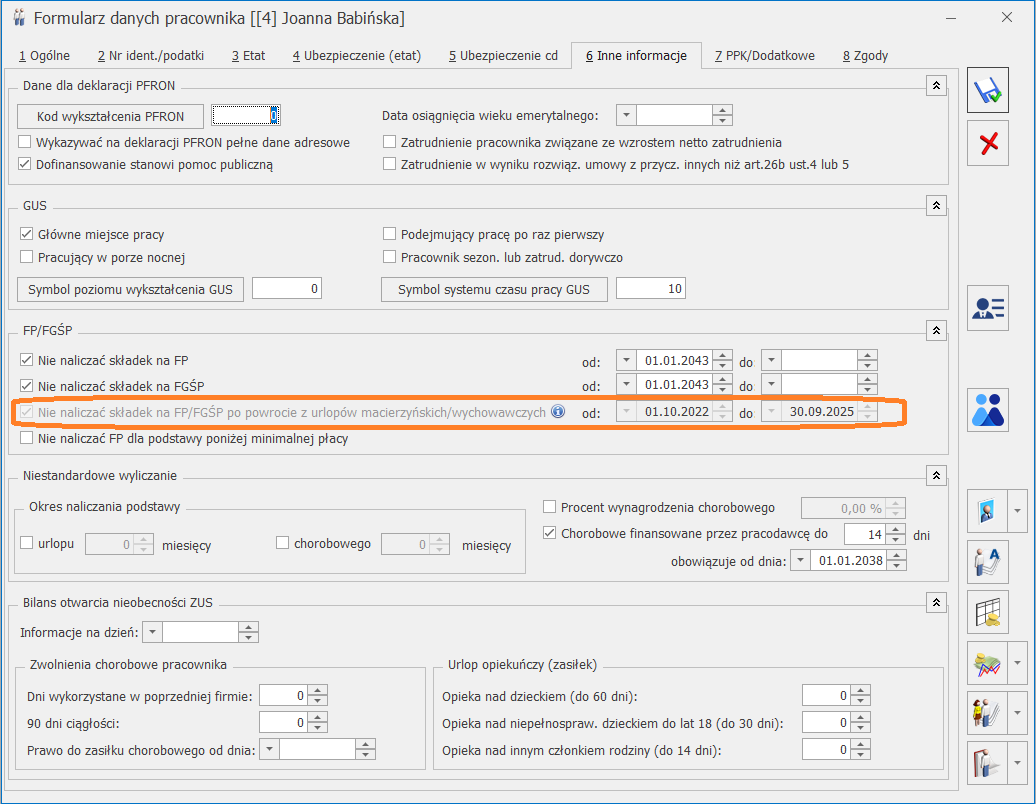 Automatyczne ustalenie okresu zwolnienia z opłacania składek na Fundusz Pracy i Fundusz Gwarantowanych Świadczeń Pracowniczych dotyczy nowo dodawanych nieobecności pracownika. W przypadku nieobecności związanych z rodzicielstwem odnotowanych w poprzednich wersjach programu w celu ustalenia okresu zwolnienia należy wskazać w tych nieobecnościach dziecko.
Podczas naliczania wypłat etatowych, których data wypłaty przypada w okresie, w trakcie którego przysługuje pracodawcy zwolnienie z opłacania składek na FP/FGŚP, ustawione na formularzu dziecka składki te nie zostaną naliczone.
3. Naliczanie wynagrodzenia powyżej/poniżej normy w oparciu o normę z k.p. art. 130. Umożliwiono wyliczanie wynagrodzenia zasadniczego powyżej/poniżej normy liczonych jako oddzielne elementy wypłaty w oparciu o normę k.p. art. 130. W tym celu na formularzu kalendarza System /Konfiguracja/ Firma/ Płace/ Kalendarze w sekcji ‘Wynagrodzenie za nadgodziny’ dodano parametr Wynagrodzenie zasad. powyżej/poniżej normy liczone zgodnie z normą k.p. art. 130. Parametr jest aktywny po zaznaczeniu opcji Ręczna edycja parametrów związanych z dopłatami do nadgodzin. Zaznaczenie parametru Wynagrodzenie zasad. powyżej/poniżej normy liczone zgodnie z normą k.p. art. 130 powoduje, że stawka wynagrodzenia zasad. powyżej/poniżej normy za jedną nadgodzinę/ niedogodzinę liczona jest w oparciu o normę czasu pracy wynikającą z art. 130 k.p. Jeśli parametr nie jest zaznaczony, to przy wyliczeniu stosowana jest norma czasu pracy wynikająca z planu pracy pracownika. Powyższe ustawienia dotyczą tylko pracowników, którzy są rozliczani według danego kalendarza.
4. Wynagrodzenie powyżej normy z uwzględnieniem dodatkowych elementów. Umożliwiono naliczanie wynagrodzenia zasadniczego powyżej normy, które jest liczone jako oddzielny element wynagrodzenia (nie jako składnik wynagrodzenia zasadniczego), z uwzględnieniem dodatkowych elementów wynagrodzenia. Do tej pory element ten był wyliczany jedynie od wynagrodzenia zasadniczego.
W celu oznaczenia dodatku, który ma być uwzględniany przy wyliczeniu wynagrodzenia powyżej normy w konfiguracji typu wypłaty na zakładce [3 Szczegółowe] został wprowadzony parametr Uwzględnij przy wynagrodzeniu zasad. powyżej normy. Podczas naliczania elementu ‘wynagrodzenie zasad. powyżej normy’ do wyliczenia jego kwoty będzie sumowana stawka zaszeregowania pracownika oraz elementy wynagrodzenia, które mają zaznaczony parametr Uwzględnij przy wynagrodzeniu zasad. powyżej normy. Do wyliczeń przyjmowana jest pełna kwota dodatku bez pomniejszania o ewentualne nieobecności. Przy wyliczaniu uwzględniane są elementy, które zostały wypłacone za miesiąc zgodny z miesiącem, za który wyliczane jest wynagrodzenie zasad. powyżej normy. Dodatkowe elementy są wliczane zarówno, gdy pracownik ma stawkę miesięczną jak i godzinową.
W związku z tym, że wynagrodzenie powyżej normy jest generowane nie tylko w przypadku wystąpienia nadgodzin, ale także np. w przypadku zmiany strefy czasu pracy, w której pracował pracownik w kalendarzu (Nie)obecności i wtedy za taką samą liczbę godzin jest generowane w wypłacie wynagrodzenie powyżej normy oraz wynagrodzenie poniżej normy, które się bilansują umożliwiono naliczanie wynagrodzenie poniżej normy (naliczanego jako oddzielny element wynagrodzenia w wypłacie) także z uwzględnieniem dodatkowych elementów wynagrodzenia. W tym celu na formularzu typu wypłaty dodano parametr Uwzględnij przy wynagrodzeniu zasad. poniżej normy. Po zaznaczeniu parametru wynagrodzenie poniżej normy jest wyliczane według takich samych zasad jak opisane powyżej wynagrodzenie powyżej normy.
5. Przenoszenie danych kadrowych między bazami. Umożliwiono przenoszenie pełnych danych kadrowo – płacowych między bazami Comarch ERP Optima. Nowy mechanizm daje możliwość dalszego naliczania wynagrodzeń po zaimportowaniu danych do nowej bazy uwzględniając przeniesione wypłaty.
W menu Płace i Kadry/ Kadry dodano przycisk Przenoszenie danych z opcjami ‘Eksport’ i ‘Import’. Funkcja eksportu działa dla zaznaczonych pracowników. Przenoszone są dane pracowników etatowych, zleceniobiorców, osób bez zatrudnienia.
Automatyczne ustalenie okresu zwolnienia z opłacania składek na Fundusz Pracy i Fundusz Gwarantowanych Świadczeń Pracowniczych dotyczy nowo dodawanych nieobecności pracownika. W przypadku nieobecności związanych z rodzicielstwem odnotowanych w poprzednich wersjach programu w celu ustalenia okresu zwolnienia należy wskazać w tych nieobecnościach dziecko.
Podczas naliczania wypłat etatowych, których data wypłaty przypada w okresie, w trakcie którego przysługuje pracodawcy zwolnienie z opłacania składek na FP/FGŚP, ustawione na formularzu dziecka składki te nie zostaną naliczone.
3. Naliczanie wynagrodzenia powyżej/poniżej normy w oparciu o normę z k.p. art. 130. Umożliwiono wyliczanie wynagrodzenia zasadniczego powyżej/poniżej normy liczonych jako oddzielne elementy wypłaty w oparciu o normę k.p. art. 130. W tym celu na formularzu kalendarza System /Konfiguracja/ Firma/ Płace/ Kalendarze w sekcji ‘Wynagrodzenie za nadgodziny’ dodano parametr Wynagrodzenie zasad. powyżej/poniżej normy liczone zgodnie z normą k.p. art. 130. Parametr jest aktywny po zaznaczeniu opcji Ręczna edycja parametrów związanych z dopłatami do nadgodzin. Zaznaczenie parametru Wynagrodzenie zasad. powyżej/poniżej normy liczone zgodnie z normą k.p. art. 130 powoduje, że stawka wynagrodzenia zasad. powyżej/poniżej normy za jedną nadgodzinę/ niedogodzinę liczona jest w oparciu o normę czasu pracy wynikającą z art. 130 k.p. Jeśli parametr nie jest zaznaczony, to przy wyliczeniu stosowana jest norma czasu pracy wynikająca z planu pracy pracownika. Powyższe ustawienia dotyczą tylko pracowników, którzy są rozliczani według danego kalendarza.
4. Wynagrodzenie powyżej normy z uwzględnieniem dodatkowych elementów. Umożliwiono naliczanie wynagrodzenia zasadniczego powyżej normy, które jest liczone jako oddzielny element wynagrodzenia (nie jako składnik wynagrodzenia zasadniczego), z uwzględnieniem dodatkowych elementów wynagrodzenia. Do tej pory element ten był wyliczany jedynie od wynagrodzenia zasadniczego.
W celu oznaczenia dodatku, który ma być uwzględniany przy wyliczeniu wynagrodzenia powyżej normy w konfiguracji typu wypłaty na zakładce [3 Szczegółowe] został wprowadzony parametr Uwzględnij przy wynagrodzeniu zasad. powyżej normy. Podczas naliczania elementu ‘wynagrodzenie zasad. powyżej normy’ do wyliczenia jego kwoty będzie sumowana stawka zaszeregowania pracownika oraz elementy wynagrodzenia, które mają zaznaczony parametr Uwzględnij przy wynagrodzeniu zasad. powyżej normy. Do wyliczeń przyjmowana jest pełna kwota dodatku bez pomniejszania o ewentualne nieobecności. Przy wyliczaniu uwzględniane są elementy, które zostały wypłacone za miesiąc zgodny z miesiącem, za który wyliczane jest wynagrodzenie zasad. powyżej normy. Dodatkowe elementy są wliczane zarówno, gdy pracownik ma stawkę miesięczną jak i godzinową.
W związku z tym, że wynagrodzenie powyżej normy jest generowane nie tylko w przypadku wystąpienia nadgodzin, ale także np. w przypadku zmiany strefy czasu pracy, w której pracował pracownik w kalendarzu (Nie)obecności i wtedy za taką samą liczbę godzin jest generowane w wypłacie wynagrodzenie powyżej normy oraz wynagrodzenie poniżej normy, które się bilansują umożliwiono naliczanie wynagrodzenie poniżej normy (naliczanego jako oddzielny element wynagrodzenia w wypłacie) także z uwzględnieniem dodatkowych elementów wynagrodzenia. W tym celu na formularzu typu wypłaty dodano parametr Uwzględnij przy wynagrodzeniu zasad. poniżej normy. Po zaznaczeniu parametru wynagrodzenie poniżej normy jest wyliczane według takich samych zasad jak opisane powyżej wynagrodzenie powyżej normy.
5. Przenoszenie danych kadrowych między bazami. Umożliwiono przenoszenie pełnych danych kadrowo – płacowych między bazami Comarch ERP Optima. Nowy mechanizm daje możliwość dalszego naliczania wynagrodzeń po zaimportowaniu danych do nowej bazy uwzględniając przeniesione wypłaty.
W menu Płace i Kadry/ Kadry dodano przycisk Przenoszenie danych z opcjami ‘Eksport’ i ‘Import’. Funkcja eksportu działa dla zaznaczonych pracowników. Przenoszone są dane pracowników etatowych, zleceniobiorców, osób bez zatrudnienia.
 Na oknie eksportu dostępne są dwie opcje:
Na oknie eksportu dostępne są dwie opcje:
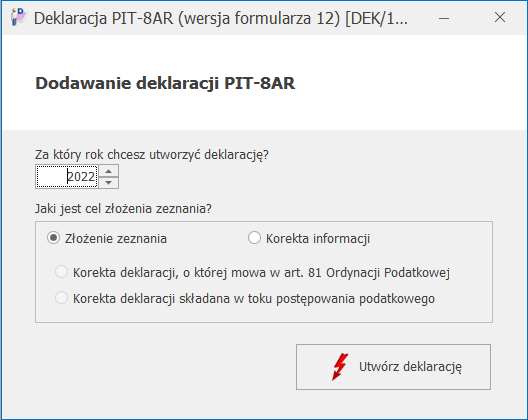 Po naciśnięciu ikony
Po naciśnięciu ikony  Dodatkowo w programie umożliwiono automatyczne nadanie hasła dla nowo zatrudnionego pracownika. W konfiguracji firmy w gałęzi ‘Płace/Parametry’ dodano parametr Automatyczne generowanie haseł plików PDF nowo zatrudnionym pracownikom.
Działanie parametru:
Dodatkowo w programie umożliwiono automatyczne nadanie hasła dla nowo zatrudnionego pracownika. W konfiguracji firmy w gałęzi ‘Płace/Parametry’ dodano parametr Automatyczne generowanie haseł plików PDF nowo zatrudnionym pracownikom.
Działanie parametru:
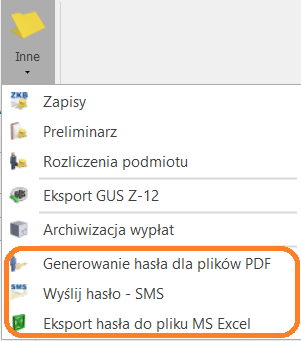 Zaznaczenie pracowników i wybranie opcji 'Generowanie hasła dla plików PDF’ powoduje utworzenie i zapisanie haseł na formularzu pracownika. W sytuacji braku zaznaczenia w konfiguracji parametru ’Automatyczne generowanie haseł plików PDF nowo zatrudnionym pracownikom’ po wygenerowaniu seryjnie haseł dla plików PDF dodatkowo wyświetlany jest komunikat ‘Istnieje możliwość automatycznego generowania haseł dla plików PDF przy zapisie formularza nowego pracownika. Czy chcesz, aby dla nowo zatrudnionych pracowników hasła były generowane automatycznie?
Przy wyborze ‘TAK’ – w konfiguracji firmy zostanie automatycznie zaznaczony parametr ’Automatyczne generowanie haseł plików PDF nowo zatrudnionym pracownikom’.
Zaznaczenie opcji ‘Wyślij hasło – SMS’ powoduje wysyłkę haseł do zaznaczonych pracowników na numer telefonu podany jako Telefon SMS w kartotece pracownika. Opcja ‘Eksport hasła do plików MS Excel’ powoduje utworzenie pliku w MS Excel z hasłami dla zaznaczonych pracowników.
Podczas generowania wydruku z hasłem program sprawdza czy pracownik, dla którego wysyłany jest wydruk, posiada uzupełnione pole hasło na formularzu pracownika/właściciela. Jeżeli tak, to pracownik będzie mógł otworzyć plik PDF tylko po podaniu tego hasła. Jeśli hasło nie będzie uzupełnione to hasłem dla wydruku będzie PESEL lub data urodzenia pracownika.
Zaznaczenie pracowników i wybranie opcji 'Generowanie hasła dla plików PDF’ powoduje utworzenie i zapisanie haseł na formularzu pracownika. W sytuacji braku zaznaczenia w konfiguracji parametru ’Automatyczne generowanie haseł plików PDF nowo zatrudnionym pracownikom’ po wygenerowaniu seryjnie haseł dla plików PDF dodatkowo wyświetlany jest komunikat ‘Istnieje możliwość automatycznego generowania haseł dla plików PDF przy zapisie formularza nowego pracownika. Czy chcesz, aby dla nowo zatrudnionych pracowników hasła były generowane automatycznie?
Przy wyborze ‘TAK’ – w konfiguracji firmy zostanie automatycznie zaznaczony parametr ’Automatyczne generowanie haseł plików PDF nowo zatrudnionym pracownikom’.
Zaznaczenie opcji ‘Wyślij hasło – SMS’ powoduje wysyłkę haseł do zaznaczonych pracowników na numer telefonu podany jako Telefon SMS w kartotece pracownika. Opcja ‘Eksport hasła do plików MS Excel’ powoduje utworzenie pliku w MS Excel z hasłami dla zaznaczonych pracowników.
Podczas generowania wydruku z hasłem program sprawdza czy pracownik, dla którego wysyłany jest wydruk, posiada uzupełnione pole hasło na formularzu pracownika/właściciela. Jeżeli tak, to pracownik będzie mógł otworzyć plik PDF tylko po podaniu tego hasła. Jeśli hasło nie będzie uzupełnione to hasłem dla wydruku będzie PESEL lub data urodzenia pracownika.
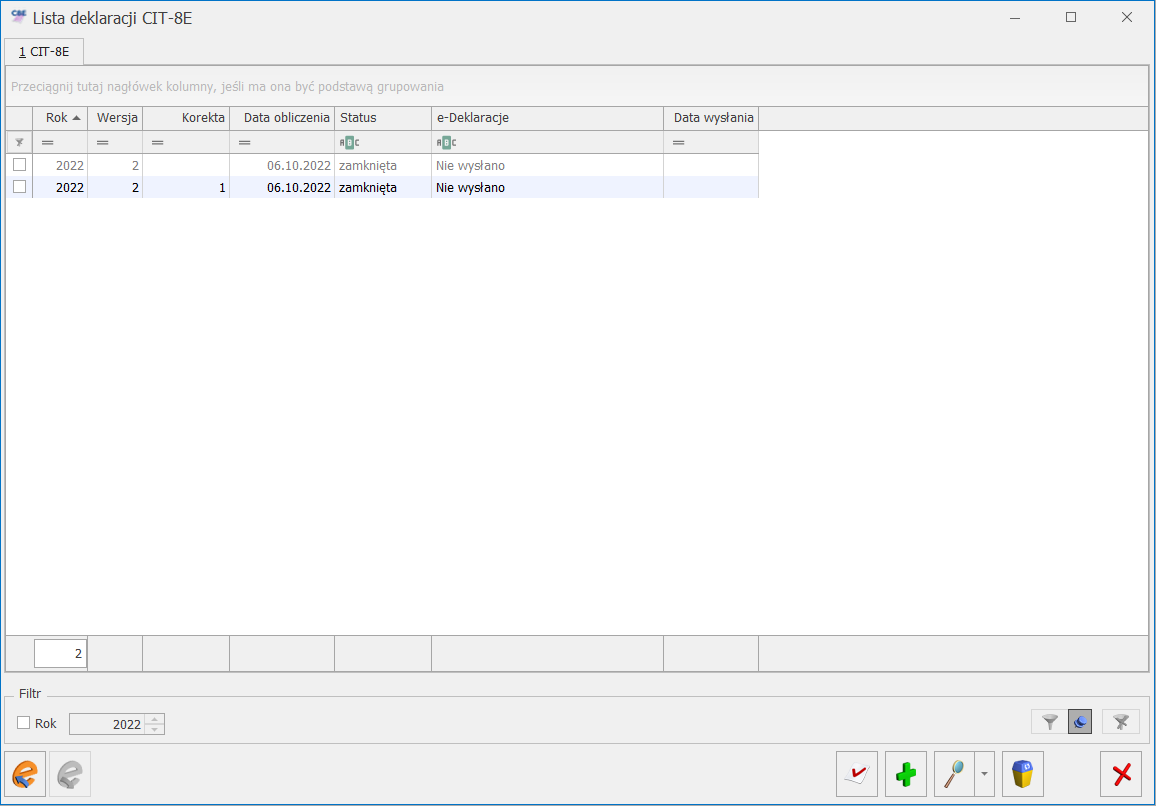
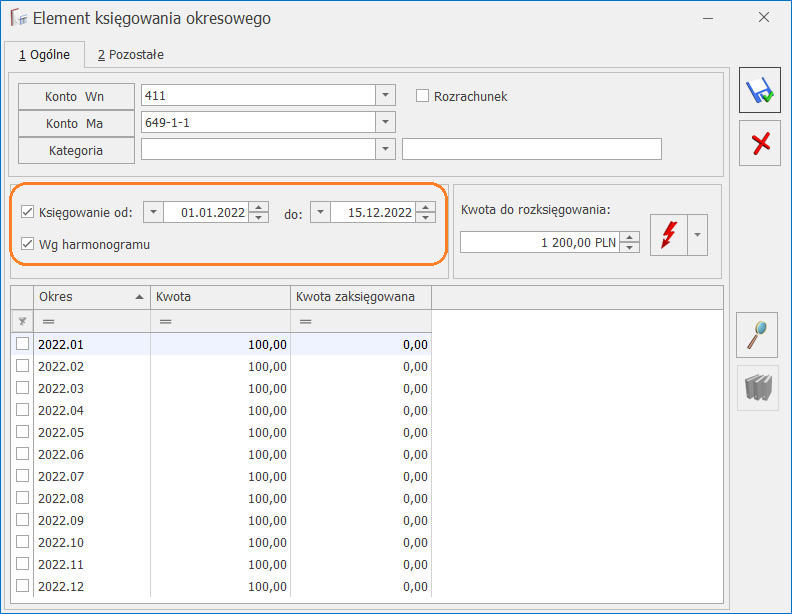
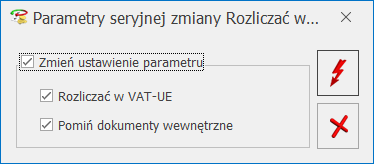
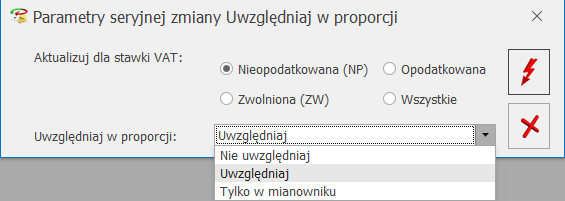
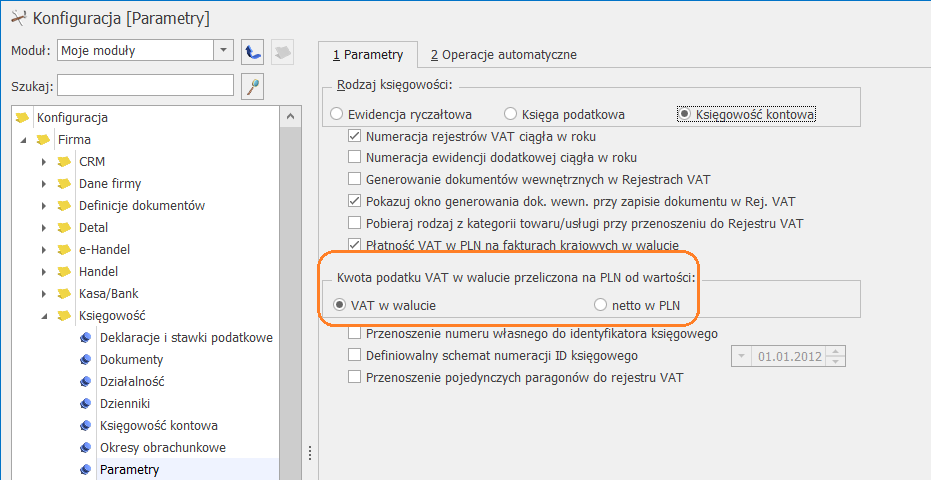
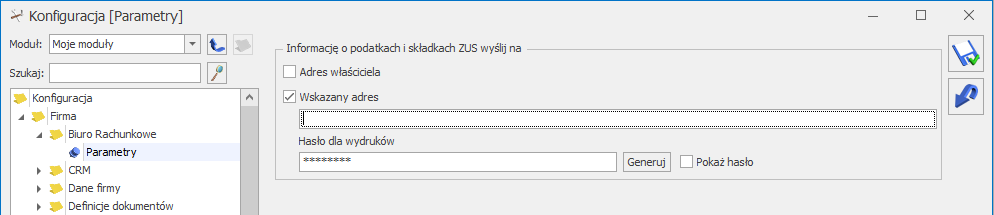
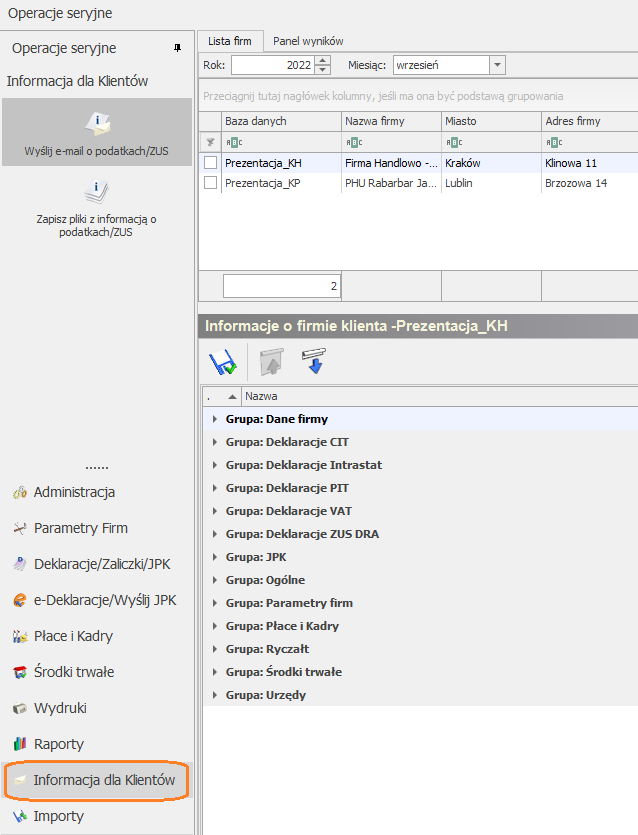
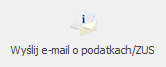 -po wybraniu tej opcji pojawia się okno z szablonem wiadomości mailowej. Użytkownik może taką wiadomość wysłać od razu klikając w
-po wybraniu tej opcji pojawia się okno z szablonem wiadomości mailowej. Użytkownik może taką wiadomość wysłać od razu klikając w 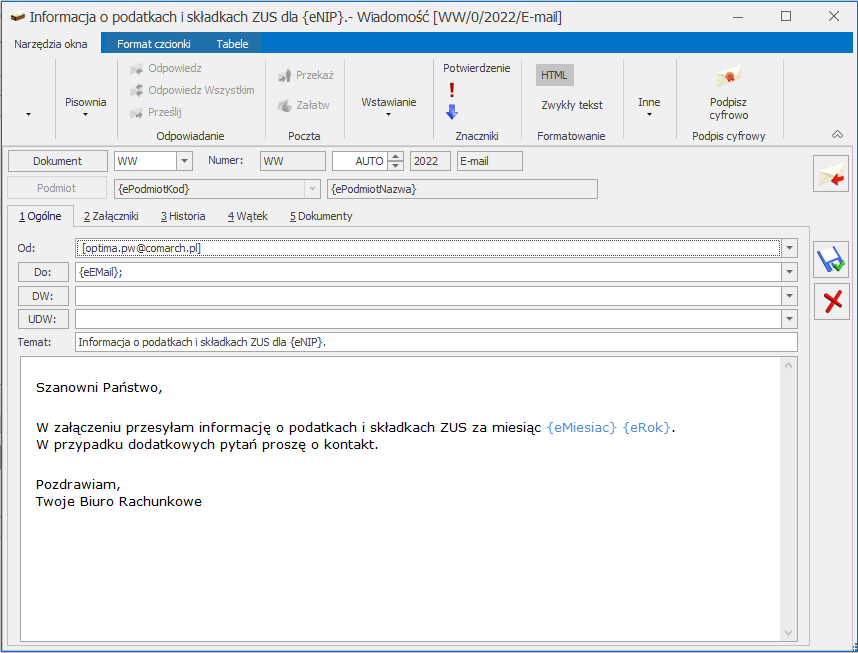
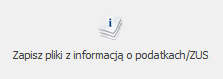 – po wybraniu tej opcji zostanie wygenerowany zahasłowany plik (zasady ustawienia hasła są takie same jak przy wysyłce wiadomości e-mail). Domyślnie plik jest zapisywany w lokalizacji: C:\ProgramData\Comarch ERP Optima\Wydruki\Biuro Rachunkowe. W katalogu Biuro Rachunkowe dla każdej firmy jest tworzony oddzielny katalog. Użytkownik ma możliwość wskazania własnej lokalizacji do zapisywania pliku z poziomu zakładki Start/Konfiguracja/ Stanowisko/ Biuro rachunkowe/ Parametry. W przypadku funkcji zapisywania pliku z informacją o podatkach/ ZUS nie jest wymagane posiadanie modułu CRM oraz aktywnej skrzynki pocztowej.
– po wybraniu tej opcji zostanie wygenerowany zahasłowany plik (zasady ustawienia hasła są takie same jak przy wysyłce wiadomości e-mail). Domyślnie plik jest zapisywany w lokalizacji: C:\ProgramData\Comarch ERP Optima\Wydruki\Biuro Rachunkowe. W katalogu Biuro Rachunkowe dla każdej firmy jest tworzony oddzielny katalog. Użytkownik ma możliwość wskazania własnej lokalizacji do zapisywania pliku z poziomu zakładki Start/Konfiguracja/ Stanowisko/ Biuro rachunkowe/ Parametry. W przypadku funkcji zapisywania pliku z informacją o podatkach/ ZUS nie jest wymagane posiadanie modułu CRM oraz aktywnej skrzynki pocztowej.
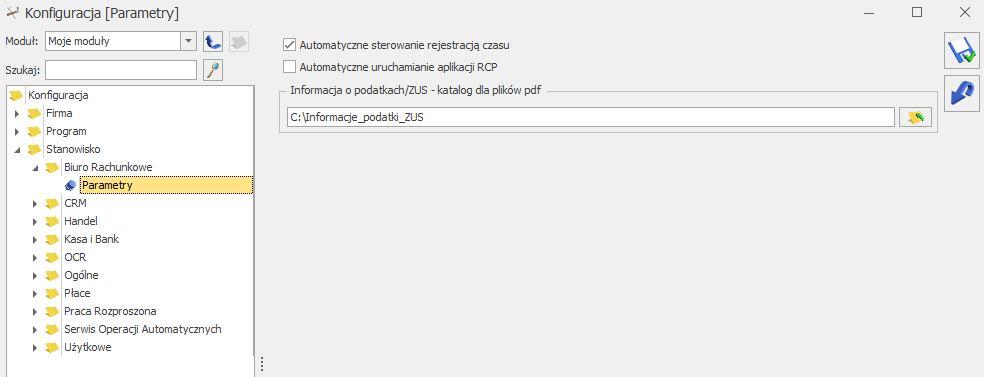
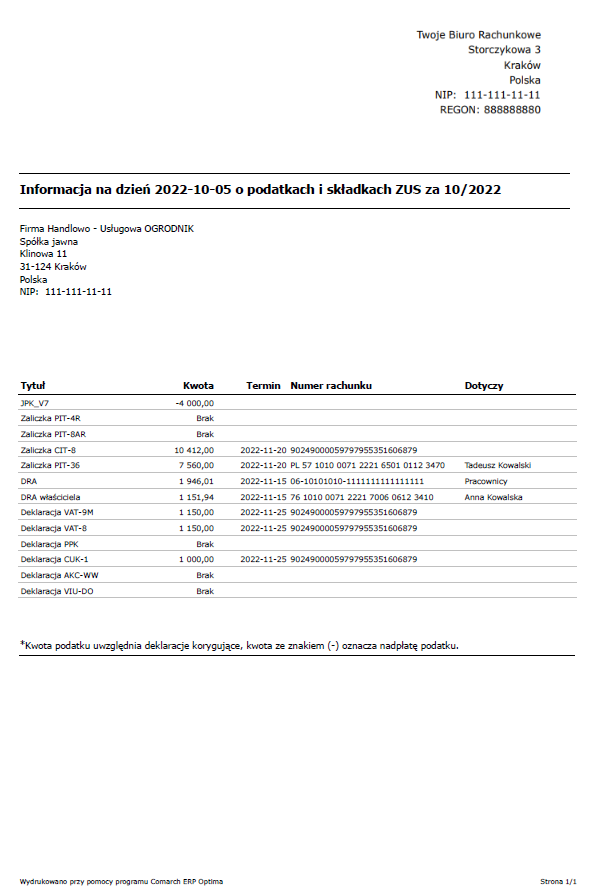
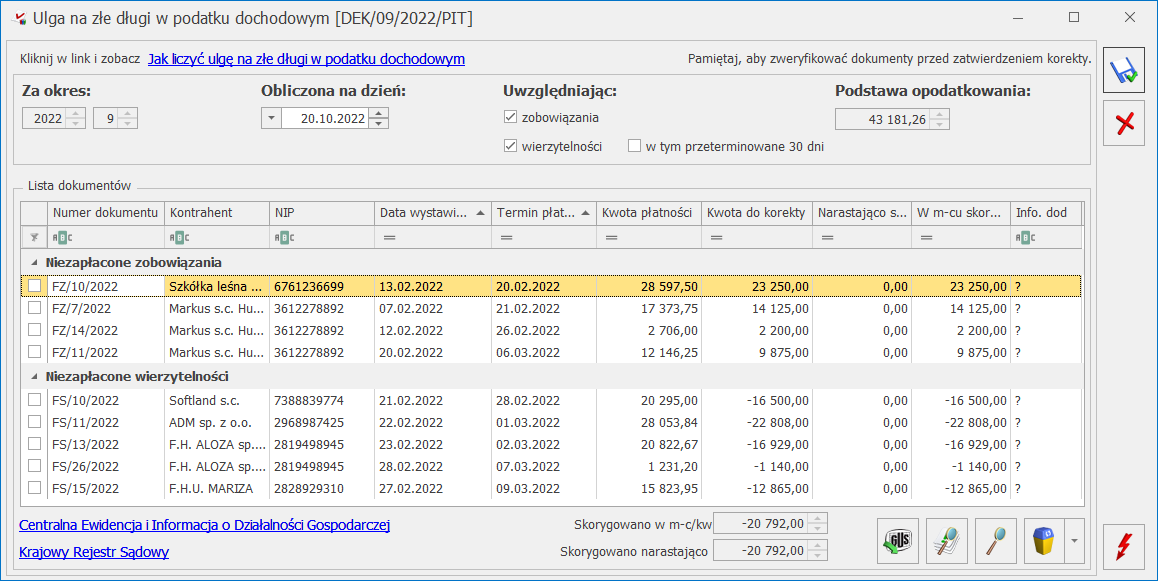
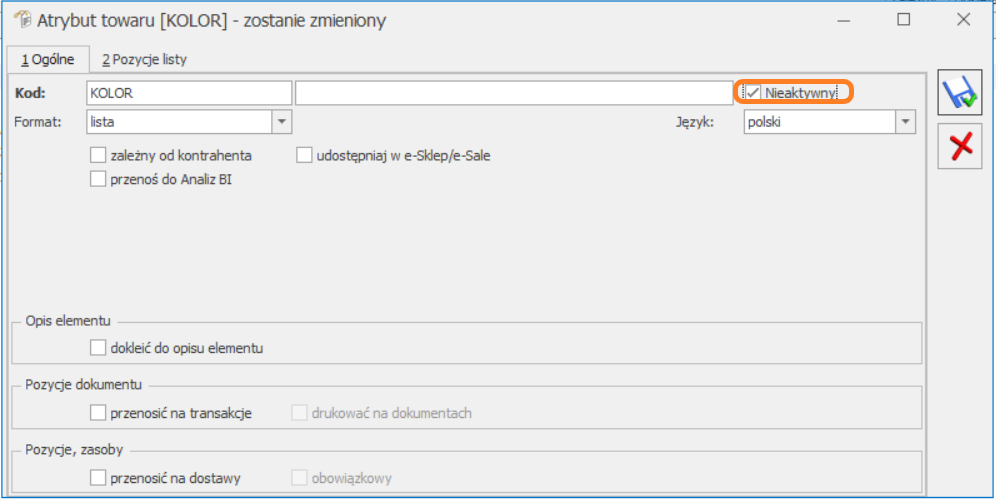 Lista atrybutów
Istnieje możliwość ukrycia bądź wyświetlania na liście atrybutów oznaczonych jako nieaktywne. Po zaznaczeniu parametru Pokazuj nieaktywne w sekcji Filtra, na liście atrybutów w kolorze szarym będą widoczne atrybuty nieaktywne.
Lista atrybutów
Istnieje możliwość ukrycia bądź wyświetlania na liście atrybutów oznaczonych jako nieaktywne. Po zaznaczeniu parametru Pokazuj nieaktywne w sekcji Filtra, na liście atrybutów w kolorze szarym będą widoczne atrybuty nieaktywne.
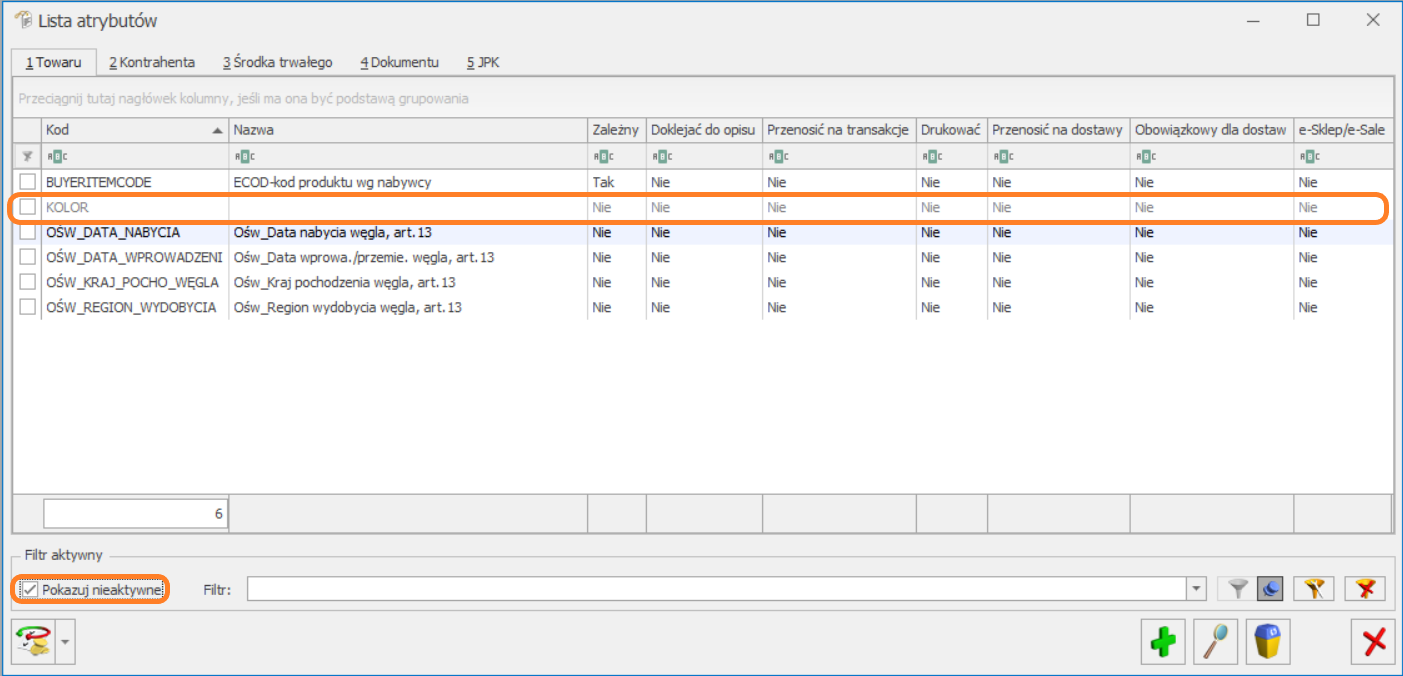 Analogicznie, na zakładce [Atrybuty] dostępnej z poziomu formularza kontrahenta/ pozycji cennika Użytkownik ma także możliwość wyświetlania wszystkich atrybutów lub tylko aktywnych.
Seryjne zaznaczanie parametru Nieaktywny
Z poziomu każdej z zakładek listy atrybutów istnieje możliwość zastosowania operacji seryjnej Ustaw atrybut jako nieaktywny. Zastosowanie tej funkcji powoduje oznaczenie uprzednio zaznaczonych atrybutów jako nieaktywnych.
Analogicznie, na zakładce [Atrybuty] dostępnej z poziomu formularza kontrahenta/ pozycji cennika Użytkownik ma także możliwość wyświetlania wszystkich atrybutów lub tylko aktywnych.
Seryjne zaznaczanie parametru Nieaktywny
Z poziomu każdej z zakładek listy atrybutów istnieje możliwość zastosowania operacji seryjnej Ustaw atrybut jako nieaktywny. Zastosowanie tej funkcji powoduje oznaczenie uprzednio zaznaczonych atrybutów jako nieaktywnych.
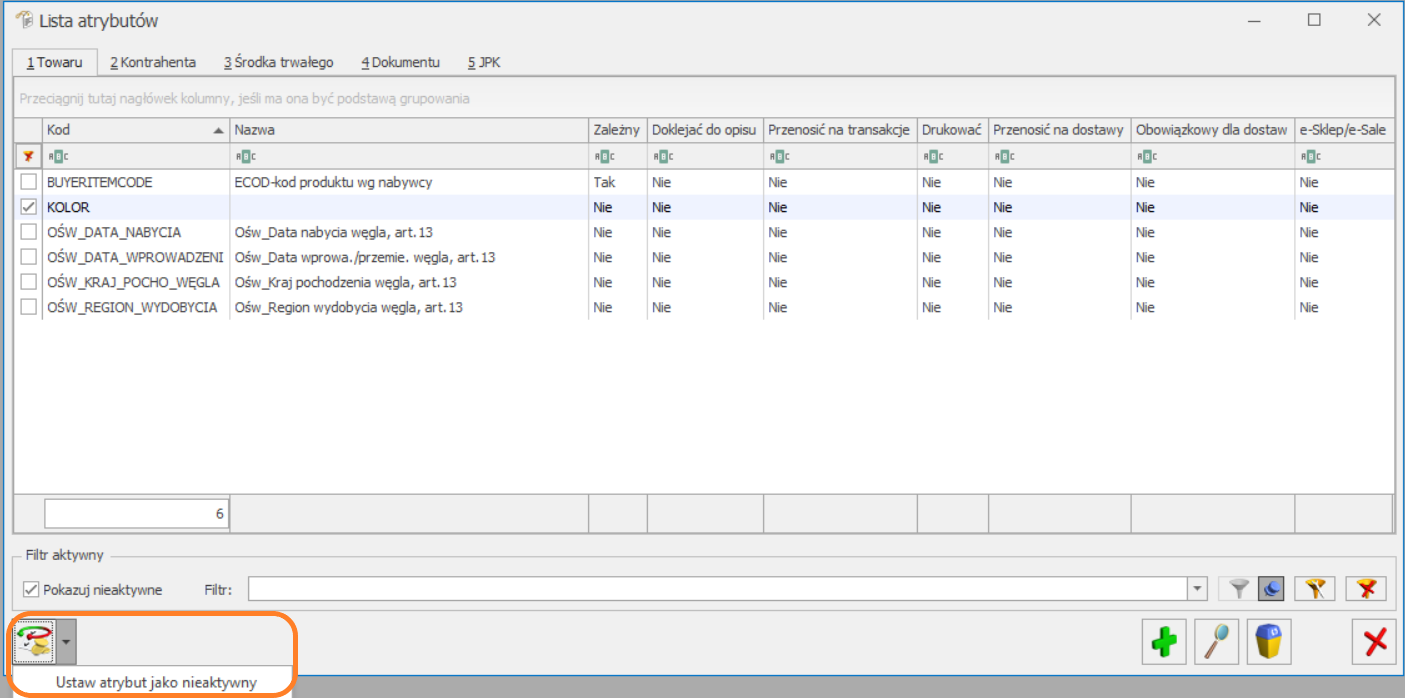 Usuwanie atrybutów nieaktywnych
Z poziomu Cennika, Listy zasobów, Listy kontrahentów oraz List dokumentów handlowo – magazynowych istnieje możliwość seryjnego usuwania atrybutów nieaktywnych dla zaznaczonych pozycji. Opcja Dodaj/ zmień/ usuń atrybut jest dostępna po rozwinięciu ikony operacji seryjnych.
Usuwanie atrybutów nieaktywnych
Z poziomu Cennika, Listy zasobów, Listy kontrahentów oraz List dokumentów handlowo – magazynowych istnieje możliwość seryjnego usuwania atrybutów nieaktywnych dla zaznaczonych pozycji. Opcja Dodaj/ zmień/ usuń atrybut jest dostępna po rozwinięciu ikony operacji seryjnych.
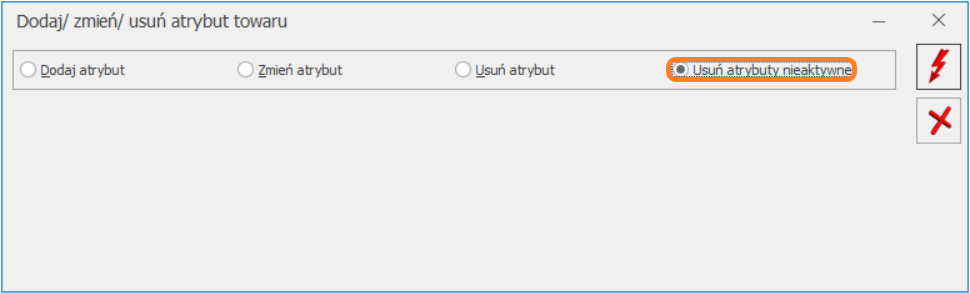 Parametr Usuń atrybut działa w odniesieniu do pojedynczego, wybranego z listy atrybutu lub atrybutu o określonej wartości. Z kolei po zaznaczeniu opcji Usuń atrybuty nieaktywne zostaną usunięte wszystkie atrybuty oznaczone jako nieaktywne dodane na konkretną pozycję cennikową/ formularz kontrahenta/ formularz dokumentu.
Atrybuty nieaktywne na formularzach dokumentów
Na formularzu dokumentu, na zakładce [Atrybuty/ JPK] atrybut oznaczony jako Nieaktywny będzie wyświetlany w kolorze szarym. Jeśli w menu Start/Konfiguracja/ Firma/ Ogólne/ Parametry zostaną zaznaczone parametry: Kopiuj atrybuty na dokumenty powiązane, Kopiuj atrybuty na korekty, to taki atrybut będzie przenoszony na dokumenty zgodnie z zaznaczonymi opcjami.
Parametr Usuń atrybut działa w odniesieniu do pojedynczego, wybranego z listy atrybutu lub atrybutu o określonej wartości. Z kolei po zaznaczeniu opcji Usuń atrybuty nieaktywne zostaną usunięte wszystkie atrybuty oznaczone jako nieaktywne dodane na konkretną pozycję cennikową/ formularz kontrahenta/ formularz dokumentu.
Atrybuty nieaktywne na formularzach dokumentów
Na formularzu dokumentu, na zakładce [Atrybuty/ JPK] atrybut oznaczony jako Nieaktywny będzie wyświetlany w kolorze szarym. Jeśli w menu Start/Konfiguracja/ Firma/ Ogólne/ Parametry zostaną zaznaczone parametry: Kopiuj atrybuty na dokumenty powiązane, Kopiuj atrybuty na korekty, to taki atrybut będzie przenoszony na dokumenty zgodnie z zaznaczonymi opcjami.
 Import atrybutów z innej bazy danych
Podczas importu atrybutów z innej bazy danych (Narzędzia/ Importy/ Z innej bazy danych) program pomija atrybuty oznaczone jako nieaktywne.
Wpływ na aplikacje współpracujące i inne funkcje w programie
Atrybut oznaczony jako nieaktywny nie będzie wysyłany do Comarch e-Sklep, Comarch e-Sale, Comarch Mobile.
W sytuacji, gdy na towarze wysyłanym do np. Comarch e-Sklep dany atrybut w menu Ogólne/Atrybuty zostanie oznaczony jako nieaktywny, pojawi się następujący komunikat: Nie można oznaczyć atrybutu jako nieaktywny. Atrybut został wysłany do Comarch e-Sklep. W takim przypadku należy usunąć atrybut z towaru udostępnionego w Comarch e-Sklep, następnie będzie możliwość oznaczenia go jako nieaktywnego.
W przypadku pracy rozproszonej jeśli atrybuty zostaną oznaczone jako nieaktywne, to w takiej formie zostaną przeniesione do bazy docelowej .
Import atrybutów z innej bazy danych
Podczas importu atrybutów z innej bazy danych (Narzędzia/ Importy/ Z innej bazy danych) program pomija atrybuty oznaczone jako nieaktywne.
Wpływ na aplikacje współpracujące i inne funkcje w programie
Atrybut oznaczony jako nieaktywny nie będzie wysyłany do Comarch e-Sklep, Comarch e-Sale, Comarch Mobile.
W sytuacji, gdy na towarze wysyłanym do np. Comarch e-Sklep dany atrybut w menu Ogólne/Atrybuty zostanie oznaczony jako nieaktywny, pojawi się następujący komunikat: Nie można oznaczyć atrybutu jako nieaktywny. Atrybut został wysłany do Comarch e-Sklep. W takim przypadku należy usunąć atrybut z towaru udostępnionego w Comarch e-Sklep, następnie będzie możliwość oznaczenia go jako nieaktywnego.
W przypadku pracy rozproszonej jeśli atrybuty zostaną oznaczone jako nieaktywne, to w takiej formie zostaną przeniesione do bazy docelowej .
 Opcja ta jest analogicznie dostępna w menu kontekstowym dostępnym w Preliminarzu płatności, pod prawym przyciskiem myszy jako Przekaż do Comarch Apfino.
Opcja ta jest analogicznie dostępna w menu kontekstowym dostępnym w Preliminarzu płatności, pod prawym przyciskiem myszy jako Przekaż do Comarch Apfino.
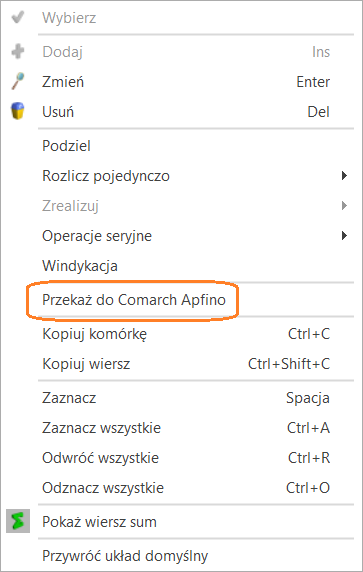 Przy próbie przekazania płatności (tj. po kliknięciu w opcję Przekaż płatności w menu głównym lub kontekstowym), mogą pojawić się następujące okna:
Przy próbie przekazania płatności (tj. po kliknięciu w opcję Przekaż płatności w menu głównym lub kontekstowym), mogą pojawić się następujące okna:
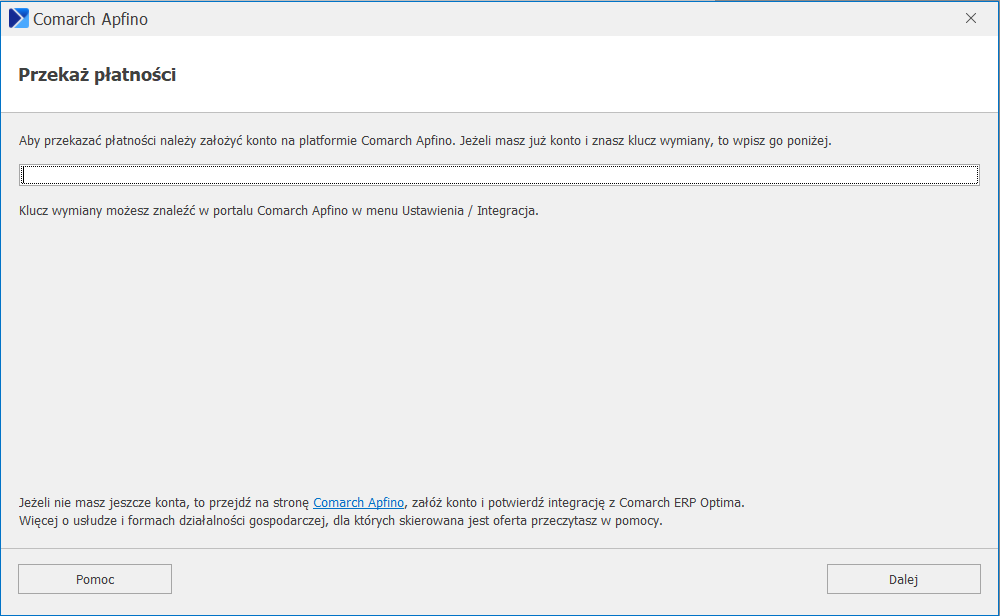
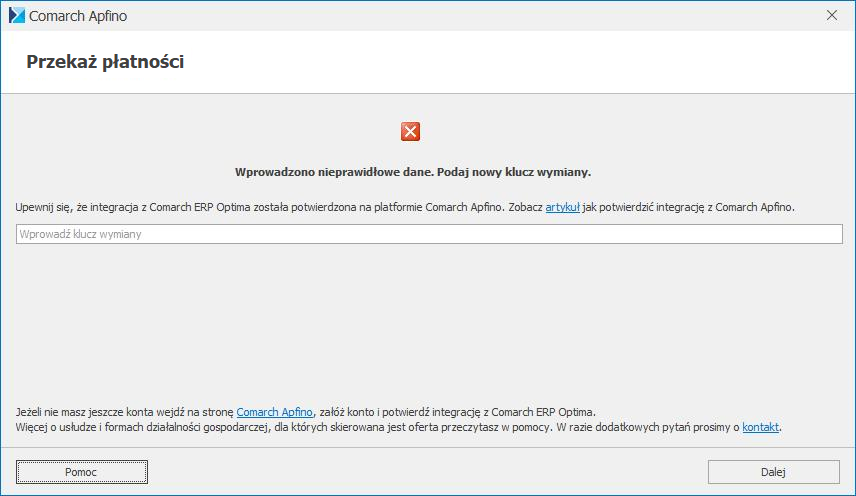
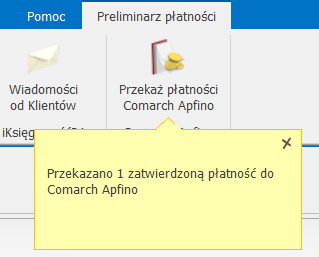 Kolumna Comarch Apfino w Preliminarzu płatności
W Preliminarzu płatności została dodana kolumna Comarch Apfino. Kolumna może przyjmować wartości:
Kolumna Comarch Apfino w Preliminarzu płatności
W Preliminarzu płatności została dodana kolumna Comarch Apfino. Kolumna może przyjmować wartości:
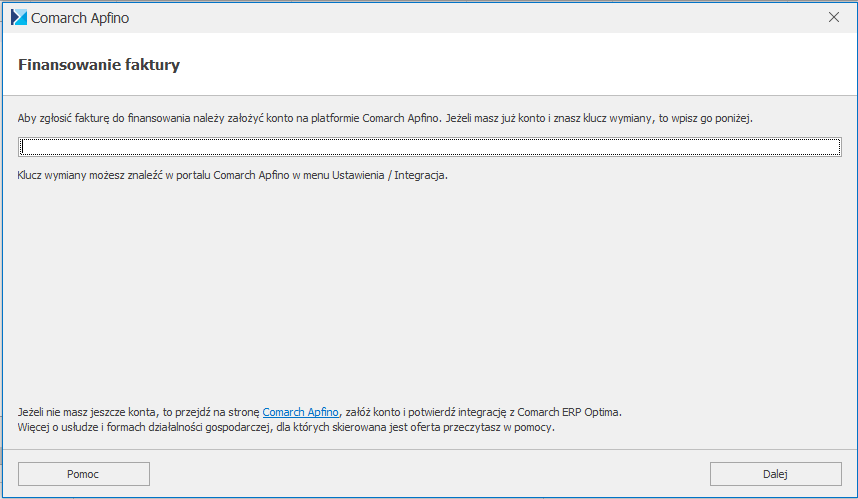
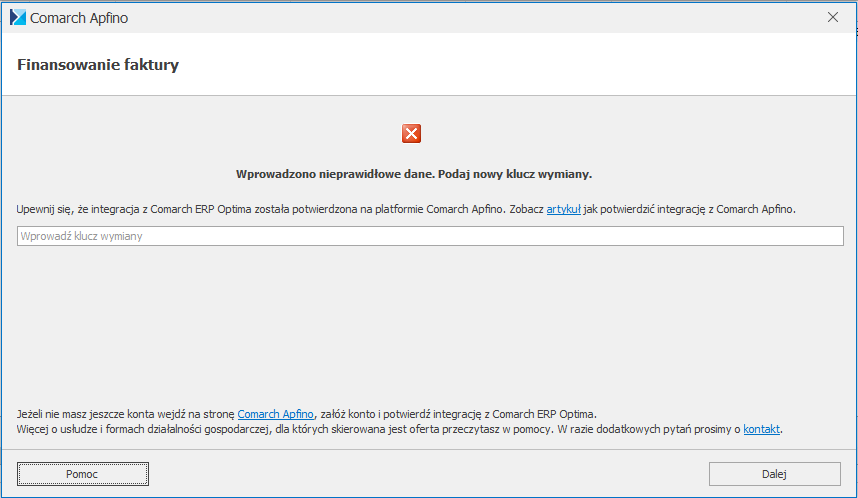
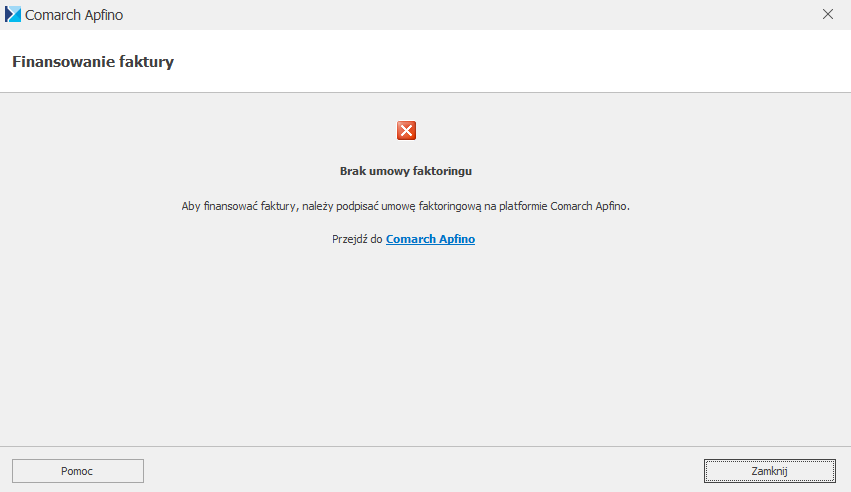
 Faktura została przekazana do finansowania. Dalsze informacje oraz aktualny status Faktury można śledzić po zalogowaniu na platformie Comarch Apfino.
Faktura została przekazana do finansowania. Dalsze informacje oraz aktualny status Faktury można śledzić po zalogowaniu na platformie Comarch Apfino.
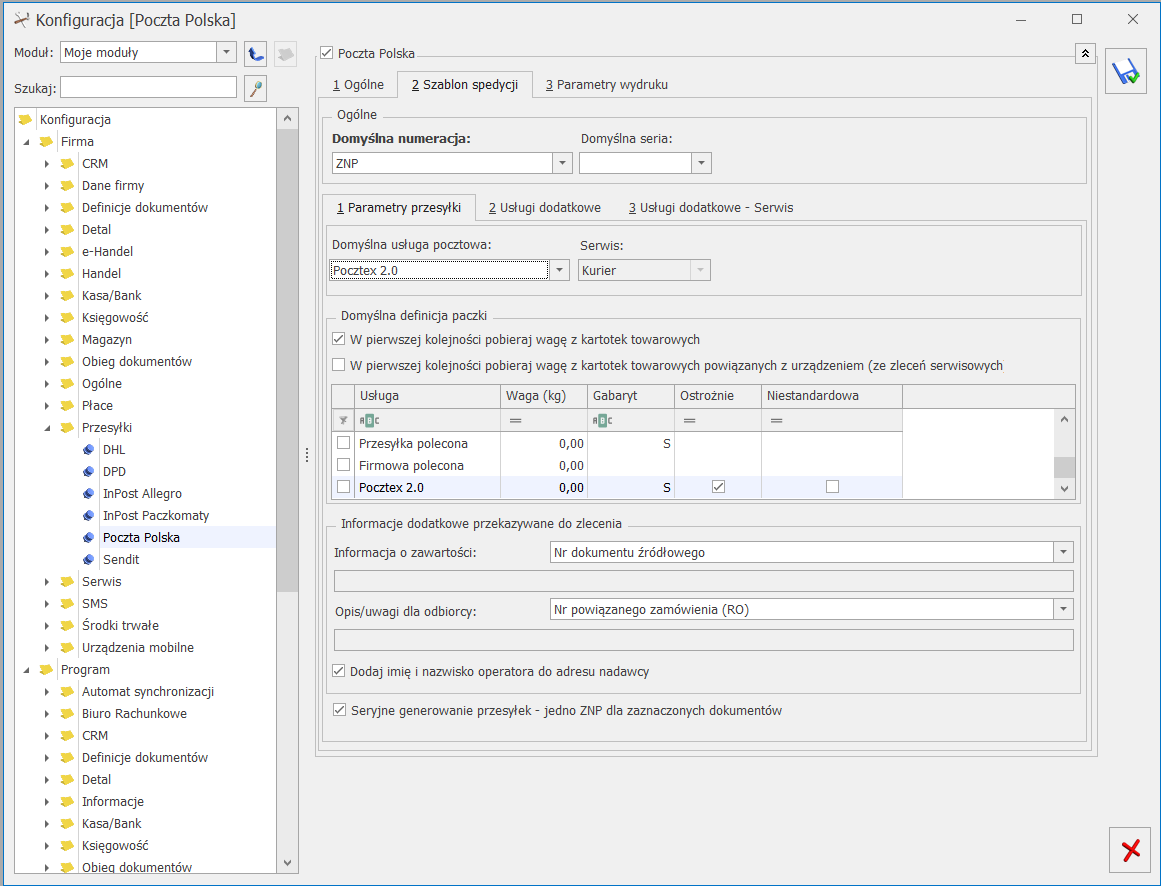 Usługa Pocztex 2.0. widoczna jest również w tabeli z Domyślnymi definicjami paczki, gdzie należy wybrać dla niej odpowiednie parametry:
Usługa Pocztex 2.0. widoczna jest również w tabeli z Domyślnymi definicjami paczki, gdzie należy wybrać dla niej odpowiednie parametry:
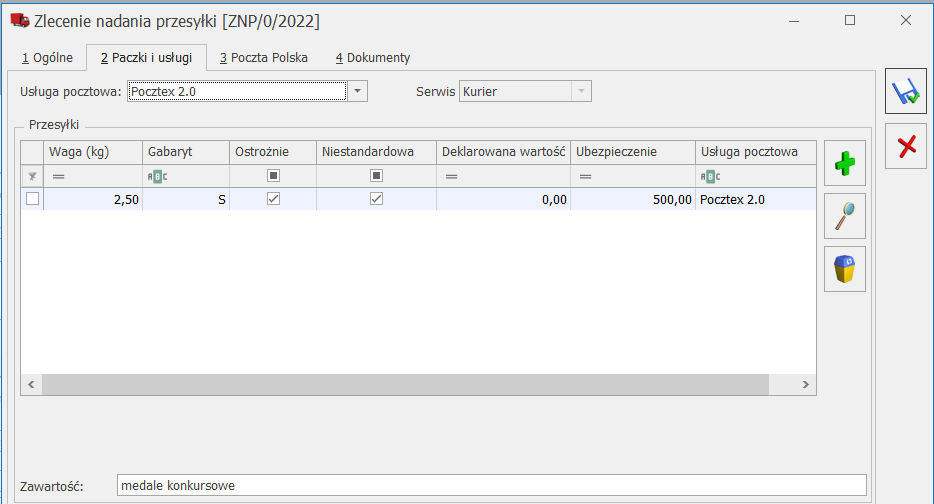
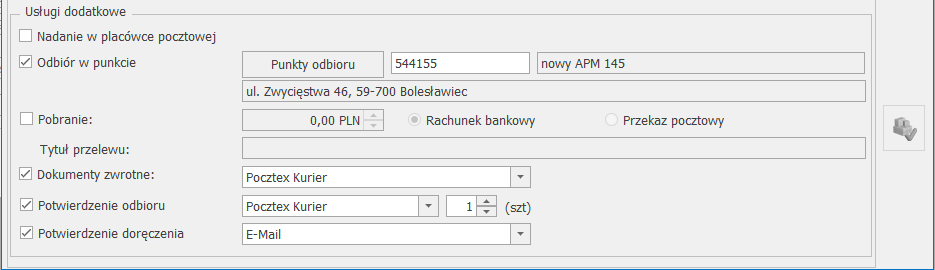 Dla usługi Pocztex 2.0 istnieje możliwość nadania przesyłki bezpośrednio w placówce pocztowej. Po zaznaczeniu parametru Nadanie w placówce pocztowej, Zlecenie nadania przesyłki nie będzie uwzględniane podczas zamawiania kuriera z poziomu listy zleceń.
4. Atrybuty. Wprowadzono możliwość oznaczenia atrybutu jako nieaktywnego. Opis działania tej funkcji znajduje się w części Ogólnej.
Dla usługi Pocztex 2.0 istnieje możliwość nadania przesyłki bezpośrednio w placówce pocztowej. Po zaznaczeniu parametru Nadanie w placówce pocztowej, Zlecenie nadania przesyłki nie będzie uwzględniane podczas zamawiania kuriera z poziomu listy zleceń.
4. Atrybuty. Wprowadzono możliwość oznaczenia atrybutu jako nieaktywnego. Opis działania tej funkcji znajduje się w części Ogólnej.
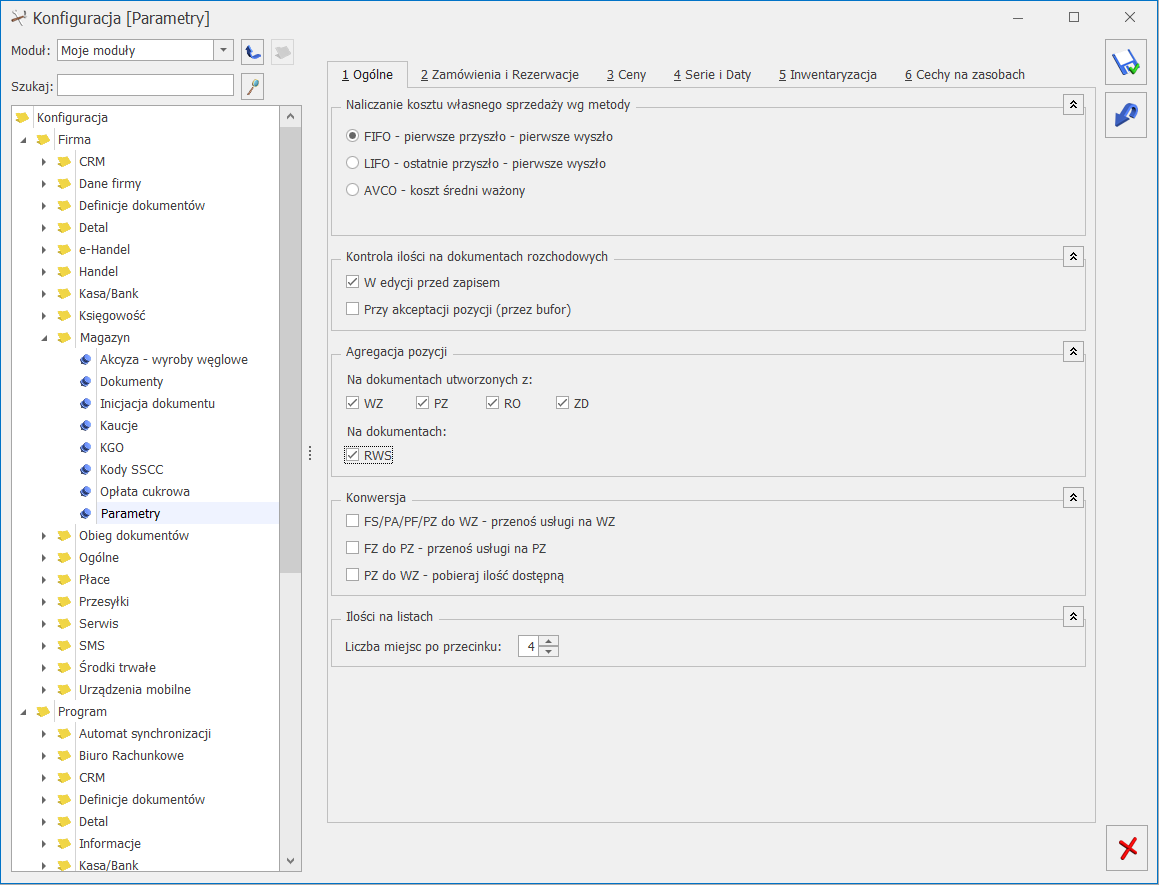 Zakładka [Zamówienia i Rezerwacje]
Na tej zakładce widnieją parametry związane z rezerwowaniem oraz zamawianiem towaru, a także ustawienia odpowiadające za dostępność towaru na magazynie.
Zakładka [Zamówienia i Rezerwacje]
Na tej zakładce widnieją parametry związane z rezerwowaniem oraz zamawianiem towaru, a także ustawienia odpowiadające za dostępność towaru na magazynie.
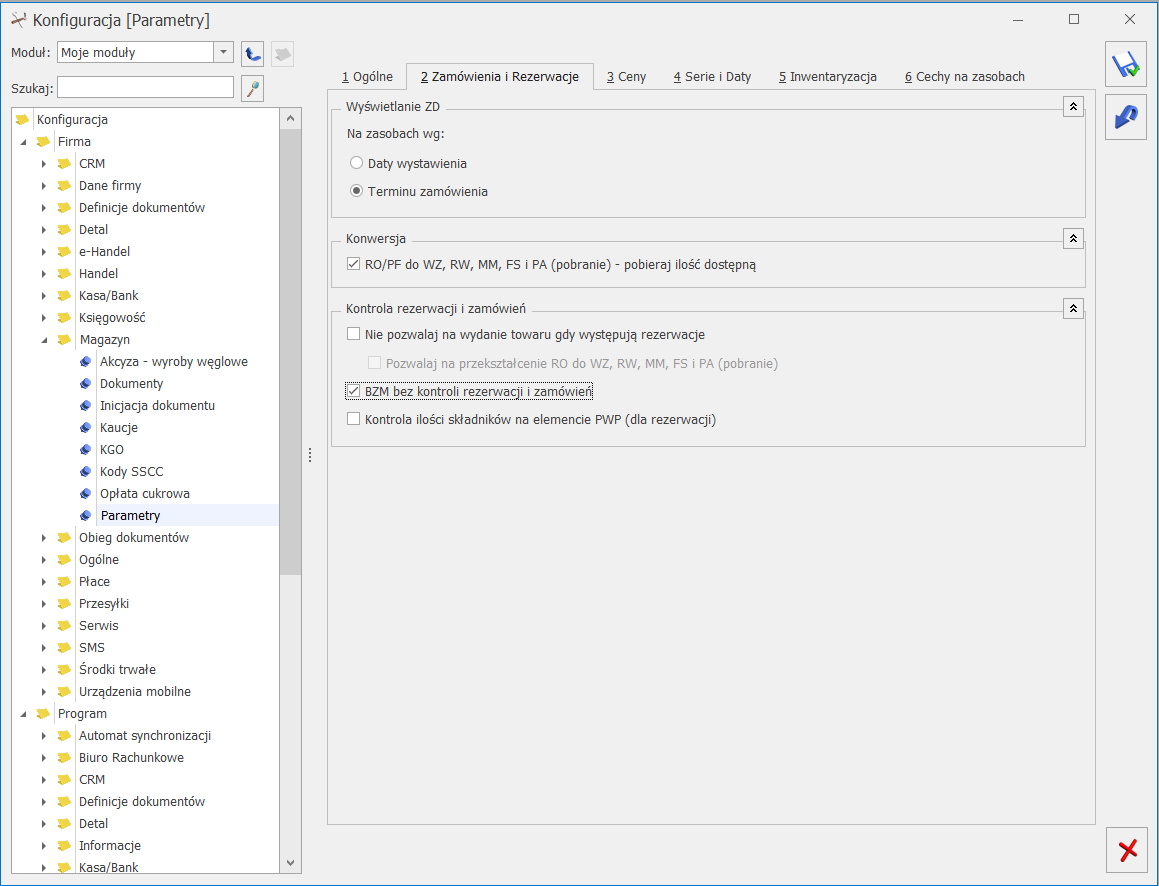 Zakładka [Ceny]
Na tej zakładce znajdują się wszystkie parametry wpływające na sposób wyliczania cen i ich aktualizację na dokumentach.
Zakładka [Ceny]
Na tej zakładce znajdują się wszystkie parametry wpływające na sposób wyliczania cen i ich aktualizację na dokumentach.
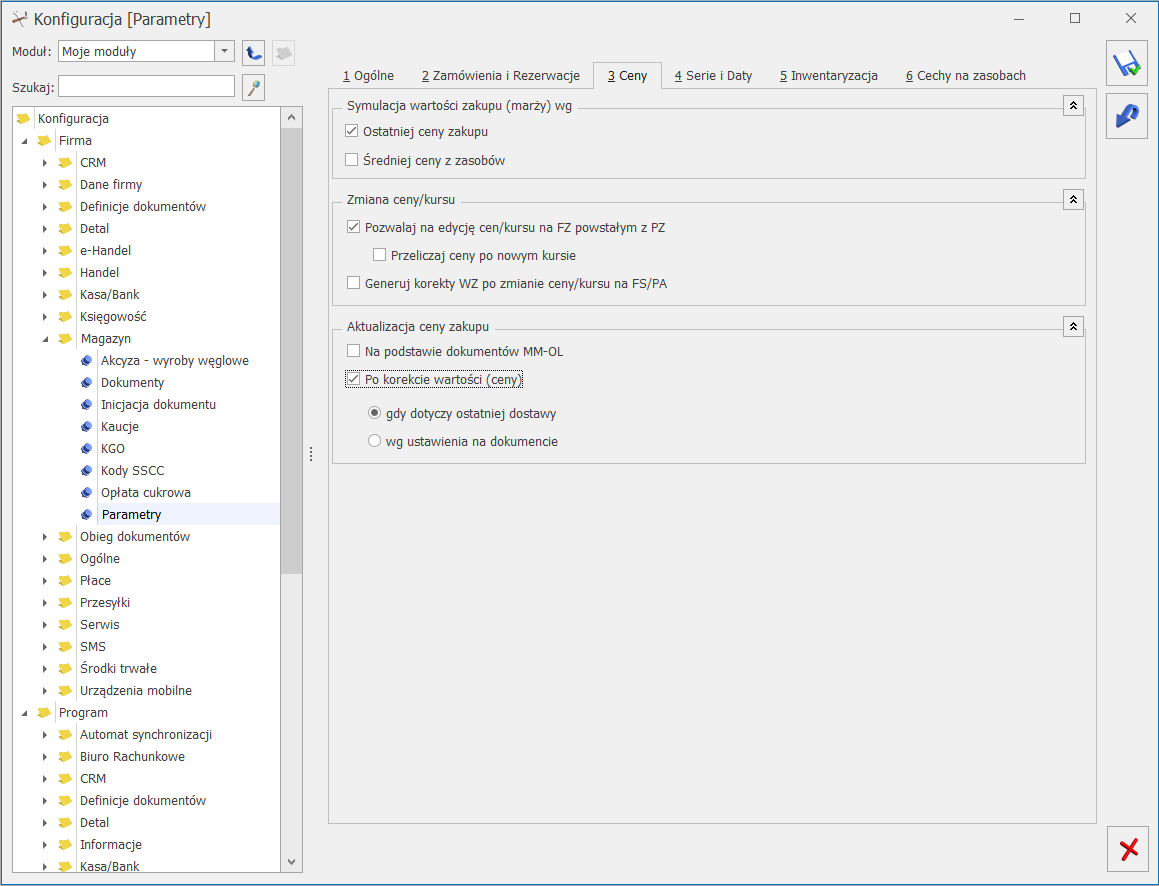 Zakładka [Serie i Daty]
Na tej zakładce umieszczone są ustawienia dotyczące przenoszenia serii oraz dat na dokumenty.
Zakładka [Serie i Daty]
Na tej zakładce umieszczone są ustawienia dotyczące przenoszenia serii oraz dat na dokumenty.
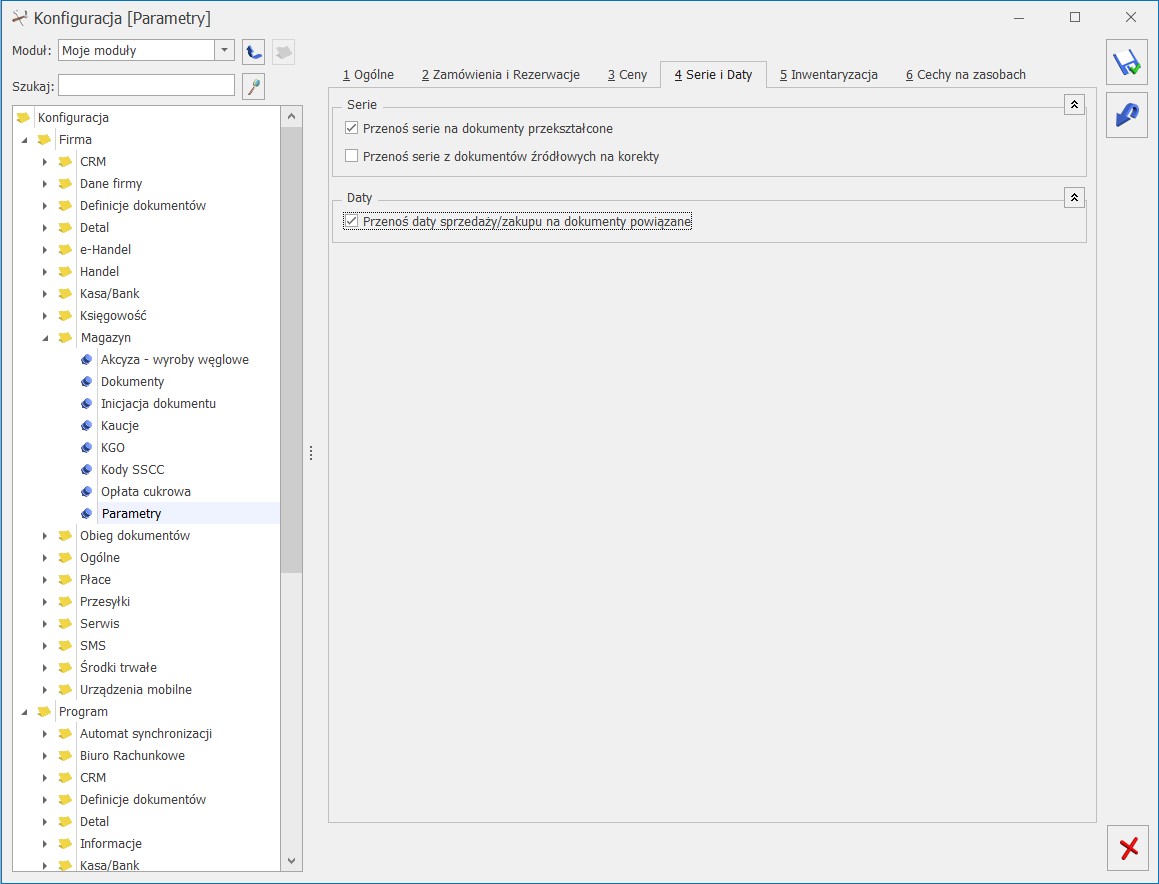 Zakładka [Inwentaryzacja]
Na tej zakładce znajdują się parametry wpływające na sposób pracy podczas wykonywania inwentaryzacji w programie.
Zakładka [Inwentaryzacja]
Na tej zakładce znajdują się parametry wpływające na sposób pracy podczas wykonywania inwentaryzacji w programie.
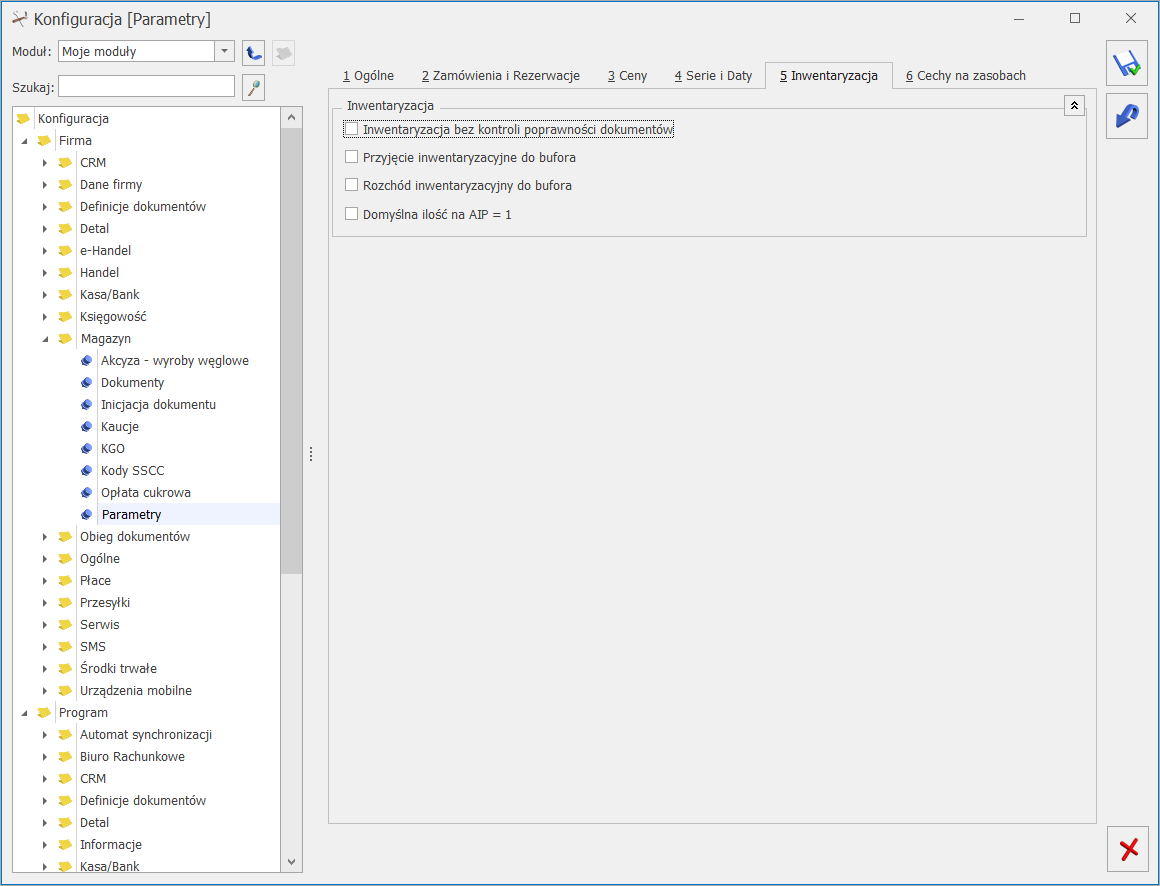 Zakładka [Cechy na zasobach]
W tym miejscu są widoczne parametry związane z cechami dostaw. Zakładka ta jest dostępna tylko i wyłącznie wtedy, gdy w programie będzie licencja na moduł Handel Plus.
Zakładka [Cechy na zasobach]
W tym miejscu są widoczne parametry związane z cechami dostaw. Zakładka ta jest dostępna tylko i wyłącznie wtedy, gdy w programie będzie licencja na moduł Handel Plus.
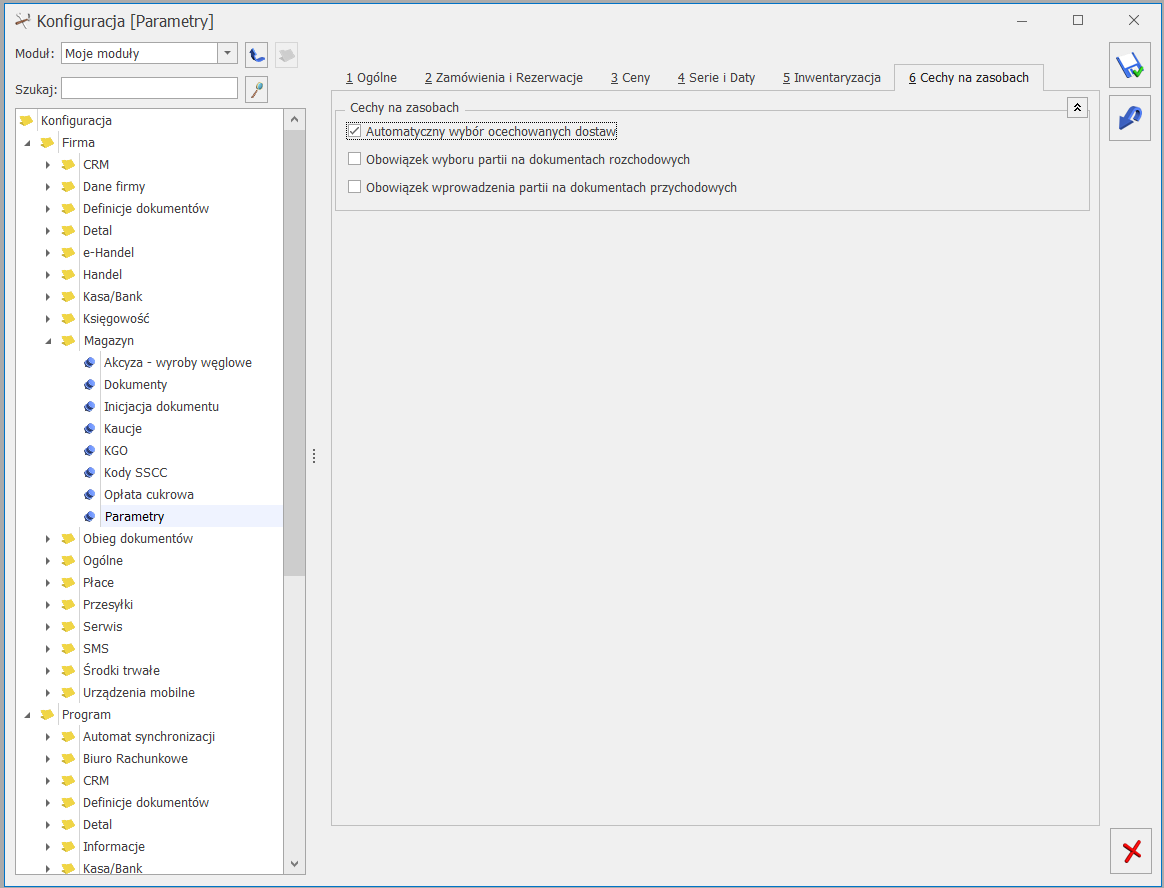 2. Pocztex. Podczas operacji zamawiania kuriera, w oknie Planowany przyjazd kuriera dodano pole Email dla potwierdzenia zamówienia. Na adres mailowy z tego pola, który jest pobierany z karty operatora wysyłane jest potwierdzenie zamówienia kuriera
3. Potwierdzenie odbioru i Dokumenty zwrotne. Zawężono wyświetlanie wartości dla pól Potwierdzenie odbioru i Dokumenty zwrotne w zależności od wybranej usługi pocztowej. Lista wartości zawężana jest dla domyślnie wybranej usługi zarówno w Konfiguracji na zakładkach [Usługi dodatkowe] oraz [Usługi dodatkowe – Serwis] jak i na dokumentach ZNP.
4. Karta towaru. Powiększono pole Opis znajdujące się na pozycji cennika w zakładce [Dodatkowe]. Pola Opis i URL zostały przeniesione do dolnej części tego okna.
5. Receptury. Podczas seryjnego dodawania składników receptury umożliwiono dodawanie usług.
6. Konfiguracja. W menu Start/Konfiguracja/ Firma/ Handel/ Parametry, na zakładce [Płatności], na formularzu dokumentu zmieniono nazwę parametru Płatność walutowa dokumentu: od wartości walutowej/ od wartości PLN na Kwota podatku VAT w walucie przeliczona na PLN od wartości: VAT w walucie/ netto w PLN.
7. Wymiana danych. Sekcja Wymiana danych dostępna w programie na zakładce [Narzędzia] pozwalająca na synchronizację programu Comarch ERP Optima z Comarch e-Sklep, Comarch e-Sale, Comarch ERP Optima Detal, Mobile Sprzedaż, Comarch XL przeniesiono do zakładki [Handel].
8. Wydruki.
2. Pocztex. Podczas operacji zamawiania kuriera, w oknie Planowany przyjazd kuriera dodano pole Email dla potwierdzenia zamówienia. Na adres mailowy z tego pola, który jest pobierany z karty operatora wysyłane jest potwierdzenie zamówienia kuriera
3. Potwierdzenie odbioru i Dokumenty zwrotne. Zawężono wyświetlanie wartości dla pól Potwierdzenie odbioru i Dokumenty zwrotne w zależności od wybranej usługi pocztowej. Lista wartości zawężana jest dla domyślnie wybranej usługi zarówno w Konfiguracji na zakładkach [Usługi dodatkowe] oraz [Usługi dodatkowe – Serwis] jak i na dokumentach ZNP.
4. Karta towaru. Powiększono pole Opis znajdujące się na pozycji cennika w zakładce [Dodatkowe]. Pola Opis i URL zostały przeniesione do dolnej części tego okna.
5. Receptury. Podczas seryjnego dodawania składników receptury umożliwiono dodawanie usług.
6. Konfiguracja. W menu Start/Konfiguracja/ Firma/ Handel/ Parametry, na zakładce [Płatności], na formularzu dokumentu zmieniono nazwę parametru Płatność walutowa dokumentu: od wartości walutowej/ od wartości PLN na Kwota podatku VAT w walucie przeliczona na PLN od wartości: VAT w walucie/ netto w PLN.
7. Wymiana danych. Sekcja Wymiana danych dostępna w programie na zakładce [Narzędzia] pozwalająca na synchronizację programu Comarch ERP Optima z Comarch e-Sklep, Comarch e-Sale, Comarch ERP Optima Detal, Mobile Sprzedaż, Comarch XL przeniesiono do zakładki [Handel].
8. Wydruki.
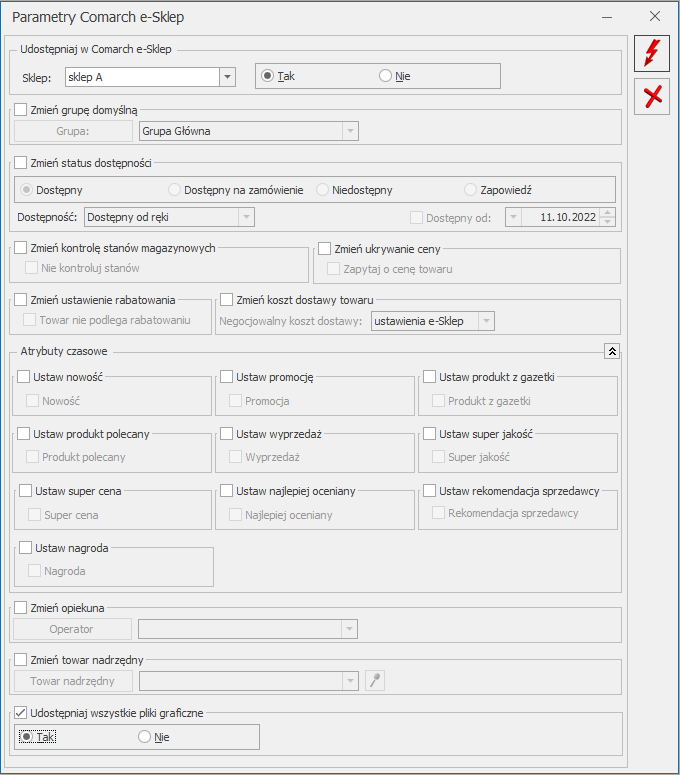
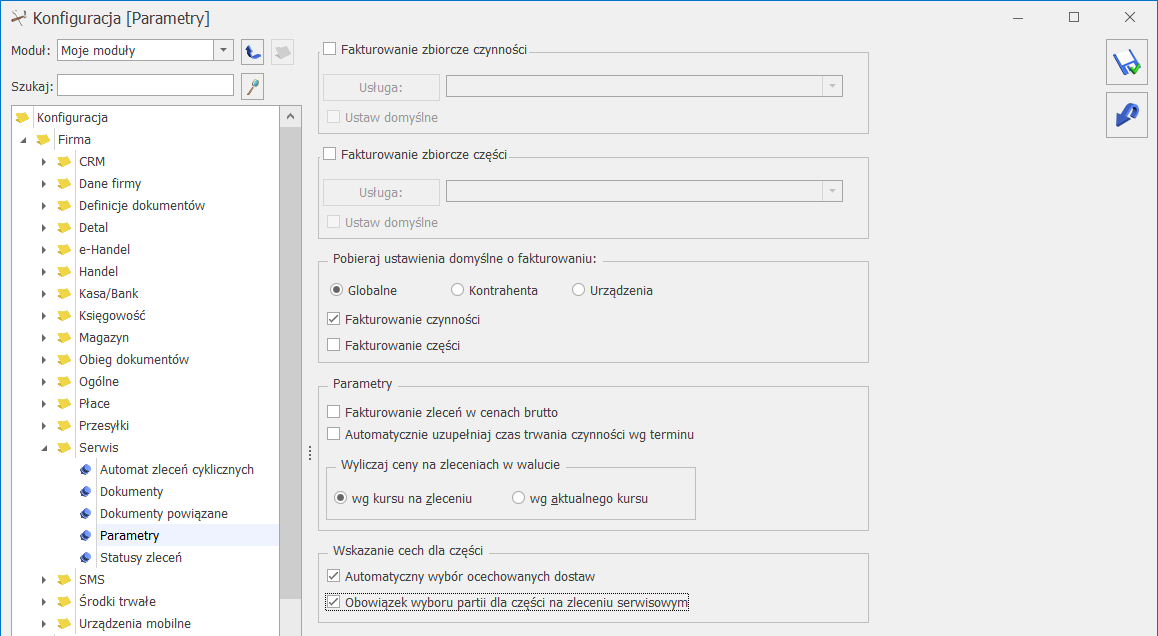 Zlecenie Serwisowe – lista części
Na formularzu Zlecenia Serwisowego, na zakładce [Części] znajduje się przycisk
Zlecenie Serwisowe – lista części
Na formularzu Zlecenia Serwisowego, na zakładce [Części] znajduje się przycisk 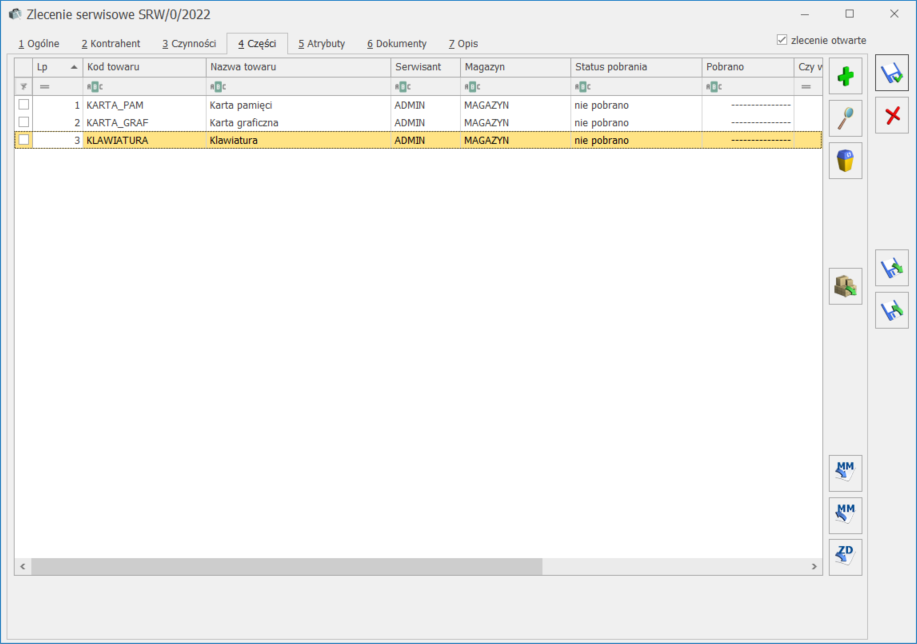
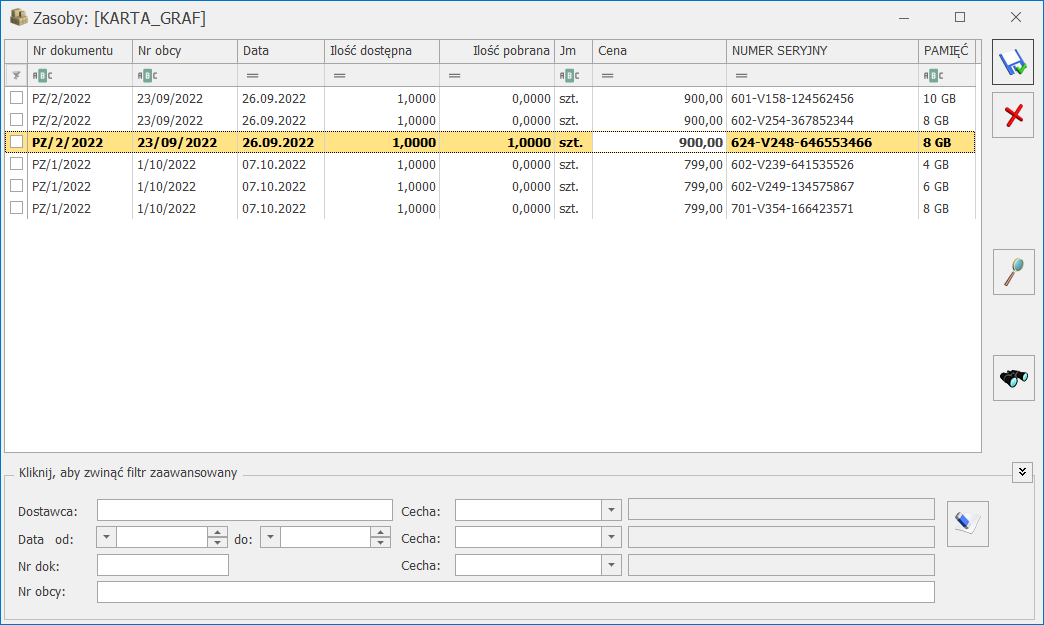 Ilość potrzebnych części wprowadzamy w kolumnie Ilość pobrana. Po zapisie, na formularzu części aktualizowana jest ilość pobrana zgodnie ze wskazaniem na oknie partii. Na formularzu części pojawia się dodatkowa zakładka [Zasoby], na której można zobaczyć ocechowane partie dostaw dla części.
Na liście Części w kolumnie Czy wskazano cechę można zweryfikować, czy dla danej części na zleceniu zostały wskazane partie dostaw.
Kolumna przyjmuje wartości:
wartość pusta – pozycja nie posiada cech – dotyczy części , które nie mają przypisanych atrybutów z parametrem Przenosić na dostawy na formularzu towaru, na zakładce [Atrybuty].
Ilość potrzebnych części wprowadzamy w kolumnie Ilość pobrana. Po zapisie, na formularzu części aktualizowana jest ilość pobrana zgodnie ze wskazaniem na oknie partii. Na formularzu części pojawia się dodatkowa zakładka [Zasoby], na której można zobaczyć ocechowane partie dostaw dla części.
Na liście Części w kolumnie Czy wskazano cechę można zweryfikować, czy dla danej części na zleceniu zostały wskazane partie dostaw.
Kolumna przyjmuje wartości:
wartość pusta – pozycja nie posiada cech – dotyczy części , które nie mają przypisanych atrybutów z parametrem Przenosić na dostawy na formularzu towaru, na zakładce [Atrybuty].
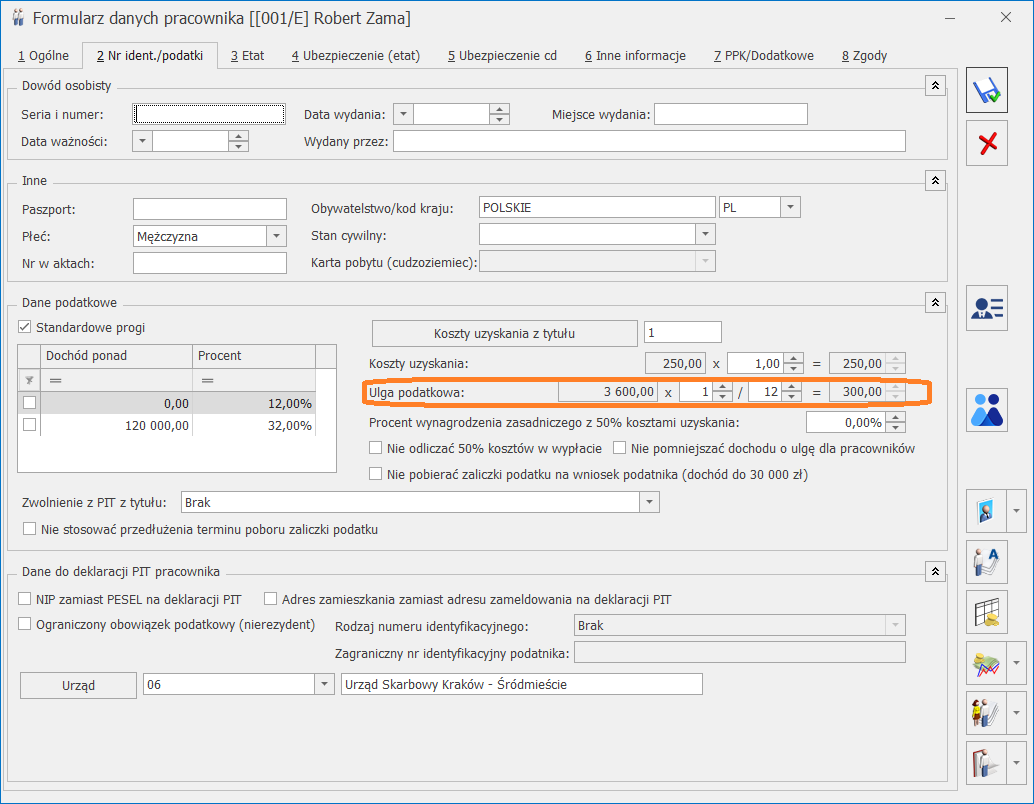 Podczas naliczania wypłat etatowych, innych, zaliczki brutto, które mają miesiąc deklaracji 1/2023 lub późniejszy przy wyliczeniu zaliczki podatku będzie uwzględniona ulga podatkowa zgodnie z ustawieniami na formularzu pracownika.
Ulga podatkowa od umów cywilnoprawnych. Od 01.01.2023 r. przy obliczaniu zaliczek na podatek od umów cywilnoprawnych również będzie można uwzględnić ulgę podatkową. W przypadku złożenia przez osobę wykonującą umowę cywilnoprawną oświadczenia PIT-2 o stosowaniu ulgi należy wprowadzić taką informację na formularzu umowy na zakładce [1.Ogólne] w nowej sekcji Dane podatkowe w polu Ulga podatkowa. W tym polu należy wprowadzić mnożnik w formie ułamka (1/12, 1/24, 1/36). Dodając nową umowę domyślnie ustawia się mnożnik 0/12. Podczas aktualizacji programu do wersji 2023.1 w umowach cywilnoprawnych mnożnik ulgi zostanie ustawiony jako 0/12.
Podczas naliczania wypłat etatowych, innych, zaliczki brutto, które mają miesiąc deklaracji 1/2023 lub późniejszy przy wyliczeniu zaliczki podatku będzie uwzględniona ulga podatkowa zgodnie z ustawieniami na formularzu pracownika.
Ulga podatkowa od umów cywilnoprawnych. Od 01.01.2023 r. przy obliczaniu zaliczek na podatek od umów cywilnoprawnych również będzie można uwzględnić ulgę podatkową. W przypadku złożenia przez osobę wykonującą umowę cywilnoprawną oświadczenia PIT-2 o stosowaniu ulgi należy wprowadzić taką informację na formularzu umowy na zakładce [1.Ogólne] w nowej sekcji Dane podatkowe w polu Ulga podatkowa. W tym polu należy wprowadzić mnożnik w formie ułamka (1/12, 1/24, 1/36). Dodając nową umowę domyślnie ustawia się mnożnik 0/12. Podczas aktualizacji programu do wersji 2023.1 w umowach cywilnoprawnych mnożnik ulgi zostanie ustawiony jako 0/12.
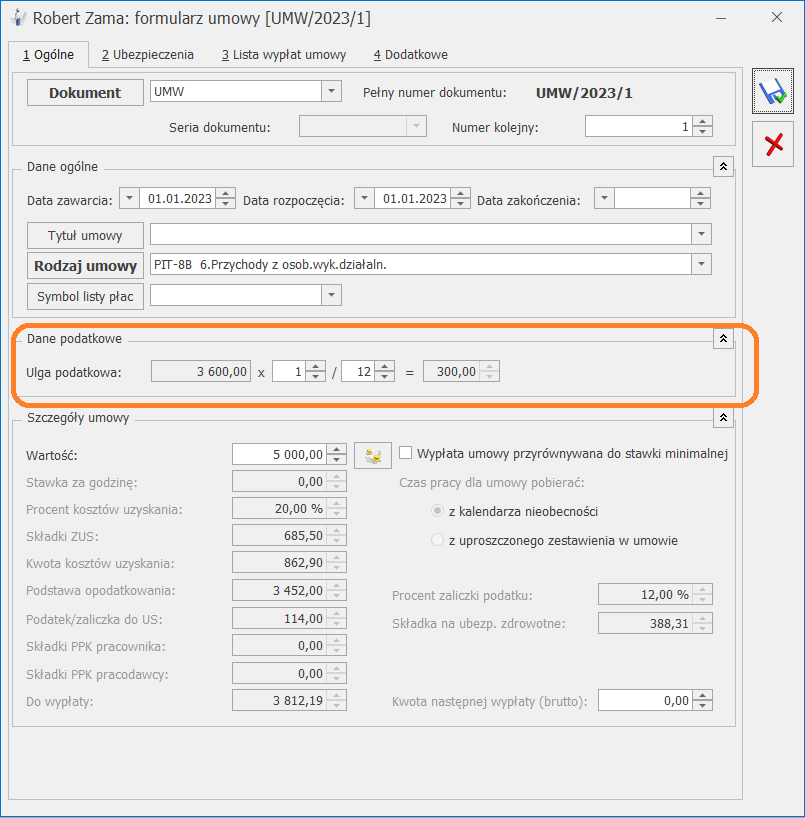 Na formularzu umowy cywilnoprawnej przy wyliczeniu kwoty netto oraz kwoty brutto od podanej kwoty netto dla zleceniobiorców zostanie uwzględniona kwota ulgi podatkowej, jeśli w konfiguracji umowy jest zaznaczony parametr Zawsze naliczaj ulgę podatkową i w umowie ustawiono mnożnik ulgi większy niż 0.
Kwota ulgi będzie odejmowana od zaliczki podatku z wypłat mających miesiąc deklaracji 1/2023 lub późniejszy. Na formularzu wypłaty umowy, której okres deklaracji to 1/2023 lub późniejszy została dodane sekcja Ulga podatkowa, w której widoczna jest informacja o należnej uldze w miesiącu i odliczonej w tej wypłacie. W przypadku, gdy pracownik ma kilka źródeł przychodów (np. etat i zlecenie lub różne rodzaje umów cywilnoprawnych) ulga w danym miesiącu deklaracji będzie ustalana zgodnie z ustawieniami dla danego rodzaju źródła, przy czym będzie kontrolowane, aby kwota ulgi odliczonej od wszystkich wypłat w miesiącu dotyczących danego źródła przychodu nie przekroczyła ustawionej wysokości ulgi w naliczanej umowie i aby ulga od wszystkich źródeł nie przekroczyła kwoty 300 zł (1/12 kwoty ulgi rocznej).
W związku ze zmianą w konfiguracji typu wypłaty o rodzaju Umowa na zakładce [2.Podatki/Nieobecności] został udostępniony do zaznaczenia parametr Zawsze naliczaj ulgę podatkową.
Podczas aktualizacji do wersji 2023.1.1 parametr jest automatycznie zaznaczany w umowach, które w konfiguracji mają ustawioną pozycję na deklaracji PIT jako: PIT-8B 6. Przychody z osobiście wykonywanej działalności w tym umowy zlecenia, PIT-8B 6. Przychody z osobiście wykonywanej działalności w tym umowy o dzieło, PIT-8B 7. Czynności związane z pełnieniem obowiązków społecznych lub obywatelskich, PIT-8B 8. Udział w organach stanowiących osób prawnych, PIT-8B 9. Kontrakt menedżerski, umowa o zarządzanie przedsiębiorstwem.
Niepobieranie zaliczki podatku od przychodów do kwoty 30 000 zł
Od 1.01.2023r. zostanie rozszerzony katalog osób, które mogą złożyć wniosek o niepobieranie zaliczki podatku od przychodu do kwoty 30 000 zł. Wniosek mogą zgłaszać osoby otrzymujące przychody ze stosunku służbowego, stosunku pracy, z pracy nakładczej lub ze spółdzielczego stosunku pracy, z zasiłków pieniężnych z ubezpieczenia społecznego wypłacanych przez zakłady pracy oraz wypłat z tytułu dniówek obrachunkowych, udziału w dochodzie podzielnym spółdzielni, a także uzyskiwanych od spółdzielni przez te osoby zasiłków pieniężnych z ubezpieczenia społecznego.
W związku ze zmianą na formularzu pracownika została zmieniona nazwa parametru Nie pobierać podatku od niektórych umów cywil. na wniosek podatnika (dochód do 30 000 zł) na Nie pobierać zaliczki podatku na wniosek podatnika (dochód do 30 000 zł). Ustawienie na formularzu parametru decyduje czy w wypłacie pracownika zostanie naliczony podatek. Przy zaznaczonym parametrze w wypłatach naliczanych od stycznia 2023 r. jeśli w wypłacie są naliczane elementy będące zasiłkami oraz elementy, które mają ustawioną pozycję na deklaracji PIT jako: PIT-4 1. Wynagrodzenia ze stosunku: pracy, służbowego, spółdzielczego i z pracy nakładczej… oraz PIT-4 2. Dniówki obrachunkowe i udziały w dochodzie podzielonym rsp (brak kosztów uzyskania) program sprawdza czy dochód pracownika uzyskany od początku roku podatkowego uzyskany zarówno z etatu jak i umów cywilnoprawnych nie przekroczył 30 000 zł. Jeżeli nie, to zaliczka podatku nie zostanie naliczona. W wypłacie, w której dochód pracownika w danym roku podatkowym przekroczył kwotę 30 000 zł podatek jest naliczany od całego wynagrodzenia.
Oświadczenia pracownika po zwolnieniu pracownika
Od 1.01.2023 w przypadku naliczania wypłaty pracownikowi po zakończeniu stosunku prawnego łączącego go z pracodawcą nie powinny być stosowane złożone w trakcie trwania stosunku wnioski o stosowanie:
Na formularzu umowy cywilnoprawnej przy wyliczeniu kwoty netto oraz kwoty brutto od podanej kwoty netto dla zleceniobiorców zostanie uwzględniona kwota ulgi podatkowej, jeśli w konfiguracji umowy jest zaznaczony parametr Zawsze naliczaj ulgę podatkową i w umowie ustawiono mnożnik ulgi większy niż 0.
Kwota ulgi będzie odejmowana od zaliczki podatku z wypłat mających miesiąc deklaracji 1/2023 lub późniejszy. Na formularzu wypłaty umowy, której okres deklaracji to 1/2023 lub późniejszy została dodane sekcja Ulga podatkowa, w której widoczna jest informacja o należnej uldze w miesiącu i odliczonej w tej wypłacie. W przypadku, gdy pracownik ma kilka źródeł przychodów (np. etat i zlecenie lub różne rodzaje umów cywilnoprawnych) ulga w danym miesiącu deklaracji będzie ustalana zgodnie z ustawieniami dla danego rodzaju źródła, przy czym będzie kontrolowane, aby kwota ulgi odliczonej od wszystkich wypłat w miesiącu dotyczących danego źródła przychodu nie przekroczyła ustawionej wysokości ulgi w naliczanej umowie i aby ulga od wszystkich źródeł nie przekroczyła kwoty 300 zł (1/12 kwoty ulgi rocznej).
W związku ze zmianą w konfiguracji typu wypłaty o rodzaju Umowa na zakładce [2.Podatki/Nieobecności] został udostępniony do zaznaczenia parametr Zawsze naliczaj ulgę podatkową.
Podczas aktualizacji do wersji 2023.1.1 parametr jest automatycznie zaznaczany w umowach, które w konfiguracji mają ustawioną pozycję na deklaracji PIT jako: PIT-8B 6. Przychody z osobiście wykonywanej działalności w tym umowy zlecenia, PIT-8B 6. Przychody z osobiście wykonywanej działalności w tym umowy o dzieło, PIT-8B 7. Czynności związane z pełnieniem obowiązków społecznych lub obywatelskich, PIT-8B 8. Udział w organach stanowiących osób prawnych, PIT-8B 9. Kontrakt menedżerski, umowa o zarządzanie przedsiębiorstwem.
Niepobieranie zaliczki podatku od przychodów do kwoty 30 000 zł
Od 1.01.2023r. zostanie rozszerzony katalog osób, które mogą złożyć wniosek o niepobieranie zaliczki podatku od przychodu do kwoty 30 000 zł. Wniosek mogą zgłaszać osoby otrzymujące przychody ze stosunku służbowego, stosunku pracy, z pracy nakładczej lub ze spółdzielczego stosunku pracy, z zasiłków pieniężnych z ubezpieczenia społecznego wypłacanych przez zakłady pracy oraz wypłat z tytułu dniówek obrachunkowych, udziału w dochodzie podzielnym spółdzielni, a także uzyskiwanych od spółdzielni przez te osoby zasiłków pieniężnych z ubezpieczenia społecznego.
W związku ze zmianą na formularzu pracownika została zmieniona nazwa parametru Nie pobierać podatku od niektórych umów cywil. na wniosek podatnika (dochód do 30 000 zł) na Nie pobierać zaliczki podatku na wniosek podatnika (dochód do 30 000 zł). Ustawienie na formularzu parametru decyduje czy w wypłacie pracownika zostanie naliczony podatek. Przy zaznaczonym parametrze w wypłatach naliczanych od stycznia 2023 r. jeśli w wypłacie są naliczane elementy będące zasiłkami oraz elementy, które mają ustawioną pozycję na deklaracji PIT jako: PIT-4 1. Wynagrodzenia ze stosunku: pracy, służbowego, spółdzielczego i z pracy nakładczej… oraz PIT-4 2. Dniówki obrachunkowe i udziały w dochodzie podzielonym rsp (brak kosztów uzyskania) program sprawdza czy dochód pracownika uzyskany od początku roku podatkowego uzyskany zarówno z etatu jak i umów cywilnoprawnych nie przekroczył 30 000 zł. Jeżeli nie, to zaliczka podatku nie zostanie naliczona. W wypłacie, w której dochód pracownika w danym roku podatkowym przekroczył kwotę 30 000 zł podatek jest naliczany od całego wynagrodzenia.
Oświadczenia pracownika po zwolnieniu pracownika
Od 1.01.2023 w przypadku naliczania wypłaty pracownikowi po zakończeniu stosunku prawnego łączącego go z pracodawcą nie powinny być stosowane złożone w trakcie trwania stosunku wnioski o stosowanie:
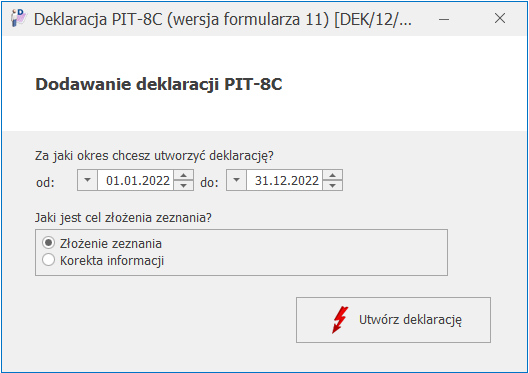 Po naciśnięciu ikony
Po naciśnięciu ikony 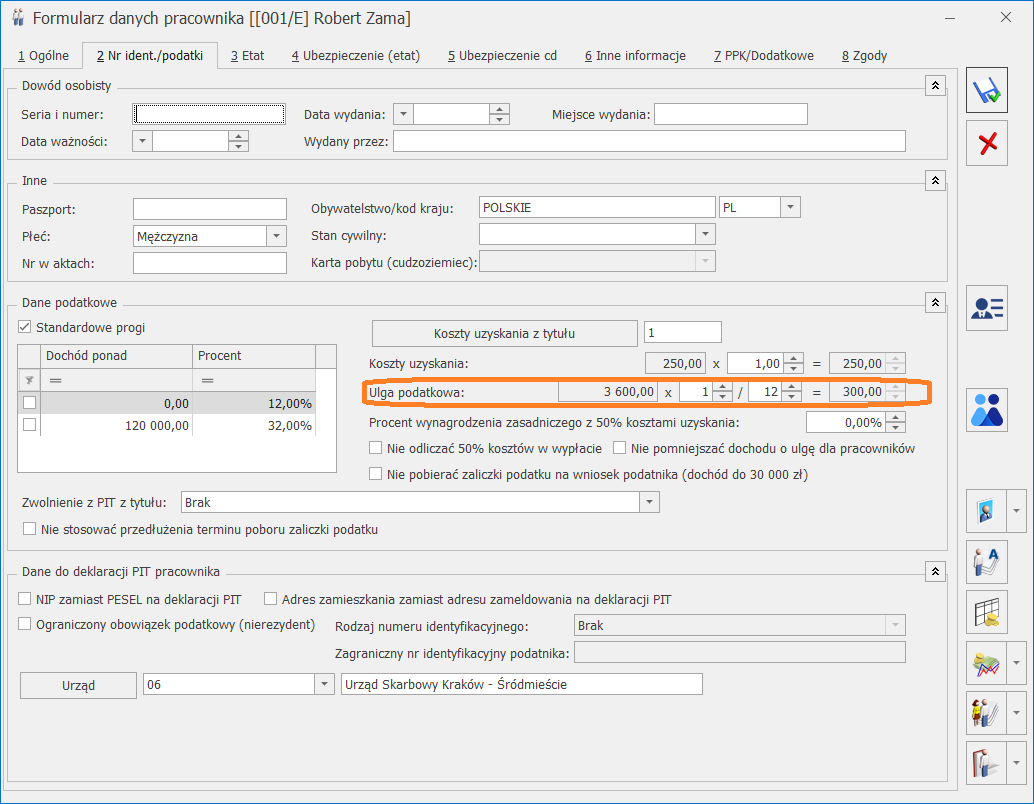 Podczas naliczania wypłat etatowych i innych, które mają ustawioną datę wypłaty jako 1.01.2023 lub późniejszą ulga podatkowa, o którą jest pomniejszany podatek jest ustalana zgodnie z ustawieniami na formularzu pracownika.
Dodatkowo została wprowadzona kontrola, aby w przypadku kilku wypłat wypłaconych w tym samym miesiącu sumarycznie ulga podatkowa i koszty uzyskania przychodu nie były odliczone w kwocie wyższej niż przysługują pracownikowi.
Niepobieranie zaliczki podatku od przychodów do kwoty 30 000 zł
Od 1.01.2023 r. zostanie rozszerzony katalog osób, które mogą złożyć wniosek o niepobieranie zaliczki podatku od przychodu do kwoty 30 000 zł. Wniosek mogą zgłaszać osoby otrzymujące przychody ze stosunku służbowego, stosunku pracy, z pracy nakładczej lub ze spółdzielczego stosunku pracy, z zasiłków pieniężnych z ubezpieczenia społecznego wypłacanych przez zakłady pracy oraz wypłat z tytułu dniówek obrachunkowych, udziału w dochodzie podzielnym spółdzielni, a także uzyskiwanych od spółdzielni przez te osoby zasiłków pieniężnych z ubezpieczenia społecznego.
W związku ze zmianą na formularzu pracownika został dodany parametr Nie pobierać zaliczki podatku na wniosek podatnika (dochód do 30 000 zł). Przy zaznaczonym parametrze w wypłatach naliczanych od stycznia 2023 program sprawdza czy dochód pracownika uzyskany od początku roku podatkowego uzyskany zarówno z etatu jak i wypłat innych nie przekroczył 30 000 zł. Jeżeli nie, to zaliczka podatku nie jest naliczana. W wypłacie, w której dochód pracownika w danym roku podatkowym przekroczył kwotę 30 000 zł podatek jest naliczany od całego wynagrodzenia.
Podczas naliczania wypłat etatowych i innych, które mają ustawioną datę wypłaty jako 1.01.2023 lub późniejszą ulga podatkowa, o którą jest pomniejszany podatek jest ustalana zgodnie z ustawieniami na formularzu pracownika.
Dodatkowo została wprowadzona kontrola, aby w przypadku kilku wypłat wypłaconych w tym samym miesiącu sumarycznie ulga podatkowa i koszty uzyskania przychodu nie były odliczone w kwocie wyższej niż przysługują pracownikowi.
Niepobieranie zaliczki podatku od przychodów do kwoty 30 000 zł
Od 1.01.2023 r. zostanie rozszerzony katalog osób, które mogą złożyć wniosek o niepobieranie zaliczki podatku od przychodu do kwoty 30 000 zł. Wniosek mogą zgłaszać osoby otrzymujące przychody ze stosunku służbowego, stosunku pracy, z pracy nakładczej lub ze spółdzielczego stosunku pracy, z zasiłków pieniężnych z ubezpieczenia społecznego wypłacanych przez zakłady pracy oraz wypłat z tytułu dniówek obrachunkowych, udziału w dochodzie podzielnym spółdzielni, a także uzyskiwanych od spółdzielni przez te osoby zasiłków pieniężnych z ubezpieczenia społecznego.
W związku ze zmianą na formularzu pracownika został dodany parametr Nie pobierać zaliczki podatku na wniosek podatnika (dochód do 30 000 zł). Przy zaznaczonym parametrze w wypłatach naliczanych od stycznia 2023 program sprawdza czy dochód pracownika uzyskany od początku roku podatkowego uzyskany zarówno z etatu jak i wypłat innych nie przekroczył 30 000 zł. Jeżeli nie, to zaliczka podatku nie jest naliczana. W wypłacie, w której dochód pracownika w danym roku podatkowym przekroczył kwotę 30 000 zł podatek jest naliczany od całego wynagrodzenia.
 Konfigurując automat synchronizacji należy wskazać jakie dane mają być wysyłane. Domyślnie zaznaczone są opcje Płatności i Faktury sprzedaży oraz Kontrahenci.
Poniżej określany jest harmonogram wysyłki (zakres godzin oraz częstotliwość wysyłki). Dla wskazanego zakresu godzin oraz częstotliwości, zadanie synchronizacji z Comarch Apfino zostanie uruchomione z losową różnicą do 5 minut w stosunku do godziny wynikającej z harmonogramu.
Na formularzu zadania wskazywany jest również operator wykonujący zadanie. Domyślnie podpowiadany jest operator ADMIN, ale istnieje możliwość jego zmiany. Jeżeli operator ma ustawione hasło, należy je podać.
Po zapisaniu zmian za pomocą ikony
Konfigurując automat synchronizacji należy wskazać jakie dane mają być wysyłane. Domyślnie zaznaczone są opcje Płatności i Faktury sprzedaży oraz Kontrahenci.
Poniżej określany jest harmonogram wysyłki (zakres godzin oraz częstotliwość wysyłki). Dla wskazanego zakresu godzin oraz częstotliwości, zadanie synchronizacji z Comarch Apfino zostanie uruchomione z losową różnicą do 5 minut w stosunku do godziny wynikającej z harmonogramu.
Na formularzu zadania wskazywany jest również operator wykonujący zadanie. Domyślnie podpowiadany jest operator ADMIN, ale istnieje możliwość jego zmiany. Jeżeli operator ma ustawione hasło, należy je podać.
Po zapisaniu zmian za pomocą ikony 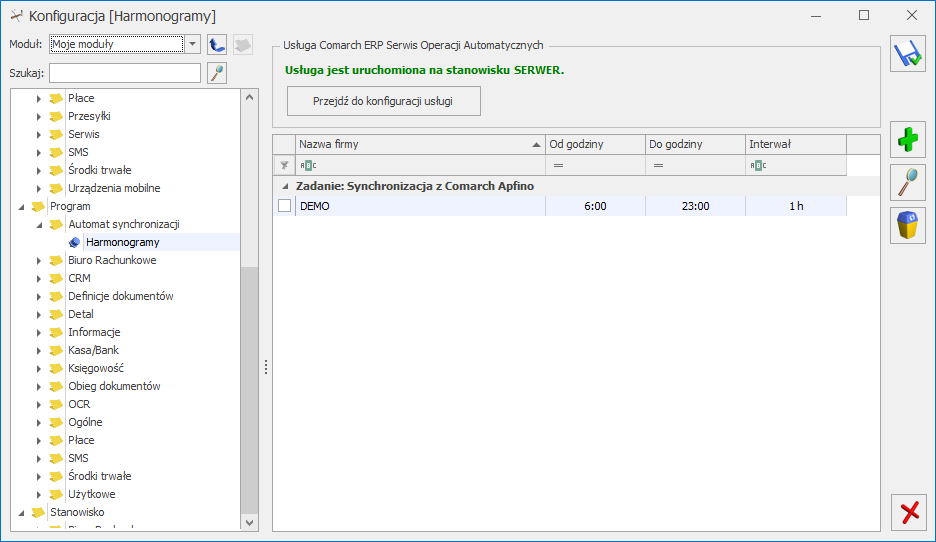 Synchronizacja z Comarch Apfino działa w oparciu o Serwis Operacji Automatycznych. Informacja o stanie uruchomienia usługi wyświetlana jest na oknie z listą harmonogramów. Dostępny jest również przycisk Przejdź do konfiguracji usługi, po kliknięciu którego następuje przejście do Konfiguracji Stanowiska / Serwis Operacji Automatycznych / Parametry.
W Konfiguracji Firmy/ Dane firmy/ Comarch Apfino dodana została sekcja Automatyczne wysyłanie danych.
Synchronizacja z Comarch Apfino działa w oparciu o Serwis Operacji Automatycznych. Informacja o stanie uruchomienia usługi wyświetlana jest na oknie z listą harmonogramów. Dostępny jest również przycisk Przejdź do konfiguracji usługi, po kliknięciu którego następuje przejście do Konfiguracji Stanowiska / Serwis Operacji Automatycznych / Parametry.
W Konfiguracji Firmy/ Dane firmy/ Comarch Apfino dodana została sekcja Automatyczne wysyłanie danych.
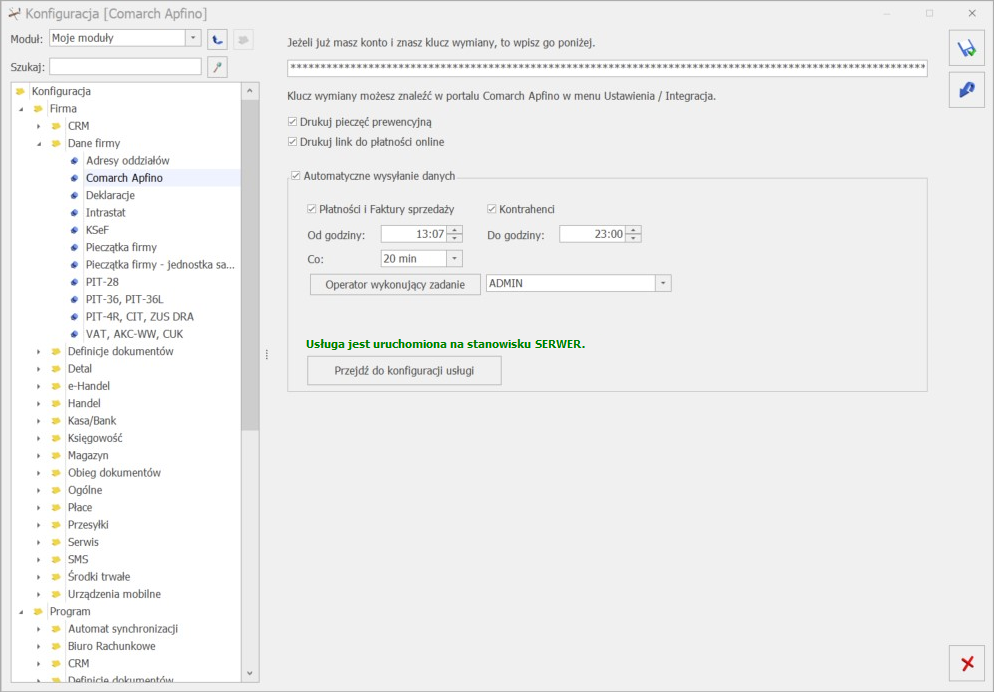 Po uzupełnieniu klucza wymiany z Comarch Apfino, parametr Automatyczne wysyłanie danych jest zaznaczany a sekcja zawiera informacje dotyczące zadania synchronizacji. Po zapisaniu zmian, w Konfiguracji Programu/ Automat synchronizacji/ Harmonogramy tworzone jest zadanie synchronizacji z Comarch Apfino w oparciu o podane w sekcji Automatyczne wysyłanie danych parametry.
Na oknie znajduje się również informacja o stanie uruchomienia usługi Serwis Operacji Automatycznych, wraz z możliwością przejścia do Konfiguracji Stanowiska / Serwis Operacji Automatycznych / Parametry za pomocą przycisku Przejdź do konfiguracji usługi.
Z poziomu formularza zadania Automatu synchronizacji dla Comarch Apfino, po kliknięciu ikony
Po uzupełnieniu klucza wymiany z Comarch Apfino, parametr Automatyczne wysyłanie danych jest zaznaczany a sekcja zawiera informacje dotyczące zadania synchronizacji. Po zapisaniu zmian, w Konfiguracji Programu/ Automat synchronizacji/ Harmonogramy tworzone jest zadanie synchronizacji z Comarch Apfino w oparciu o podane w sekcji Automatyczne wysyłanie danych parametry.
Na oknie znajduje się również informacja o stanie uruchomienia usługi Serwis Operacji Automatycznych, wraz z możliwością przejścia do Konfiguracji Stanowiska / Serwis Operacji Automatycznych / Parametry za pomocą przycisku Przejdź do konfiguracji usługi.
Z poziomu formularza zadania Automatu synchronizacji dla Comarch Apfino, po kliknięciu ikony 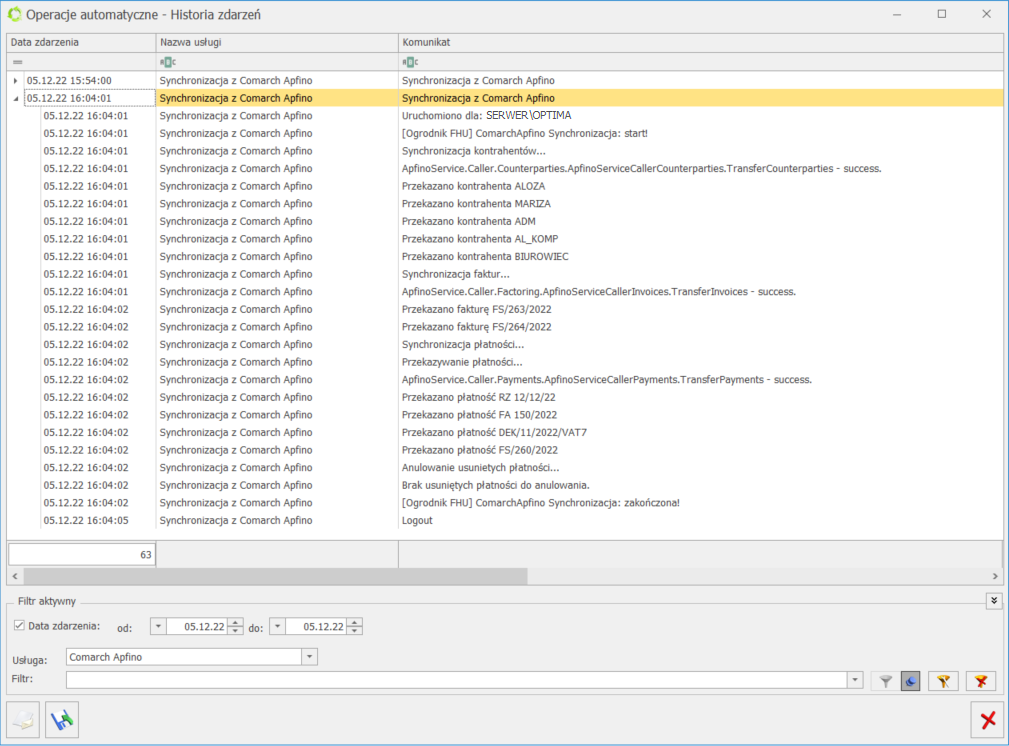 W polu Usługa domyślnie wybrane jest Comarch Apfino, natomiast zakres dat obejmuje bieżący dzień.
2. Zapisywanie historii zmian parametrów konfiguracyjnych. Wprowadzony został mechanizm zapisywania zmian dokonywanych przez operatorów w Konfiguracji. Zmiany parametrów znajdujących się w Konfiguracji w gałęzi Firma zapisywane są w Historii zmian na zakładce [Działania w obrębie firmy]. Zmiany parametrów znajdujących się w Konfiguracji w gałęzi Program zapisywane są w Historii zmian na zakładce [Działania w obszarze wspólnym dla wszystkich firm]. Zmiany parametrów znajdujących się w Konfiguracji w gałęzi Stanowisko nie są zapisywane w Historii zmian.
Zapisy dotyczące zmian parametrów konfiguracyjnych na oknie Historia zmian w kolumnie Typ słownika/dokumentu mają opis „Konfiguracja”, a w kolumnie Rodzaj operacji – „Modyfikacja”.
W polu Usługa domyślnie wybrane jest Comarch Apfino, natomiast zakres dat obejmuje bieżący dzień.
2. Zapisywanie historii zmian parametrów konfiguracyjnych. Wprowadzony został mechanizm zapisywania zmian dokonywanych przez operatorów w Konfiguracji. Zmiany parametrów znajdujących się w Konfiguracji w gałęzi Firma zapisywane są w Historii zmian na zakładce [Działania w obrębie firmy]. Zmiany parametrów znajdujących się w Konfiguracji w gałęzi Program zapisywane są w Historii zmian na zakładce [Działania w obszarze wspólnym dla wszystkich firm]. Zmiany parametrów znajdujących się w Konfiguracji w gałęzi Stanowisko nie są zapisywane w Historii zmian.
Zapisy dotyczące zmian parametrów konfiguracyjnych na oknie Historia zmian w kolumnie Typ słownika/dokumentu mają opis „Konfiguracja”, a w kolumnie Rodzaj operacji – „Modyfikacja”.

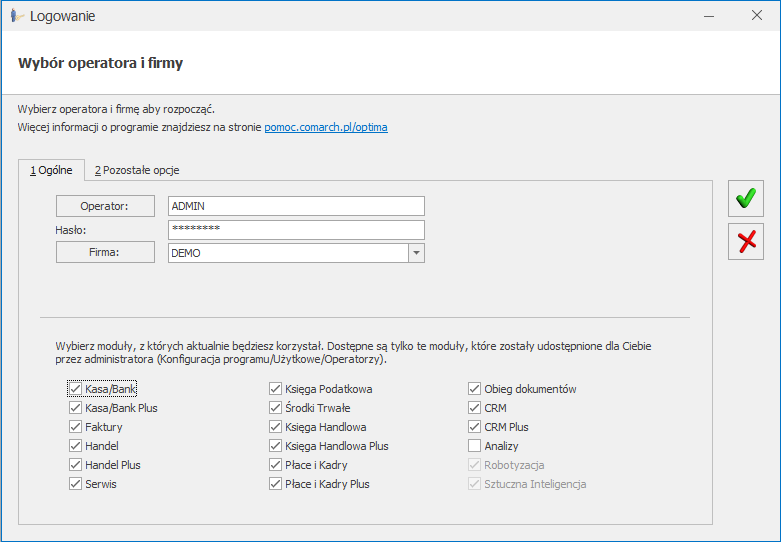 Domyślnie zaznaczone są moduły przypisane na karcie wskazanego powyżej operatora.
Jeżeli określony moduł nie jest dostępny na kluczu, pojawia się przy nim znak ostrzeżenia
Domyślnie zaznaczone są moduły przypisane na karcie wskazanego powyżej operatora.
Jeżeli określony moduł nie jest dostępny na kluczu, pojawia się przy nim znak ostrzeżenia 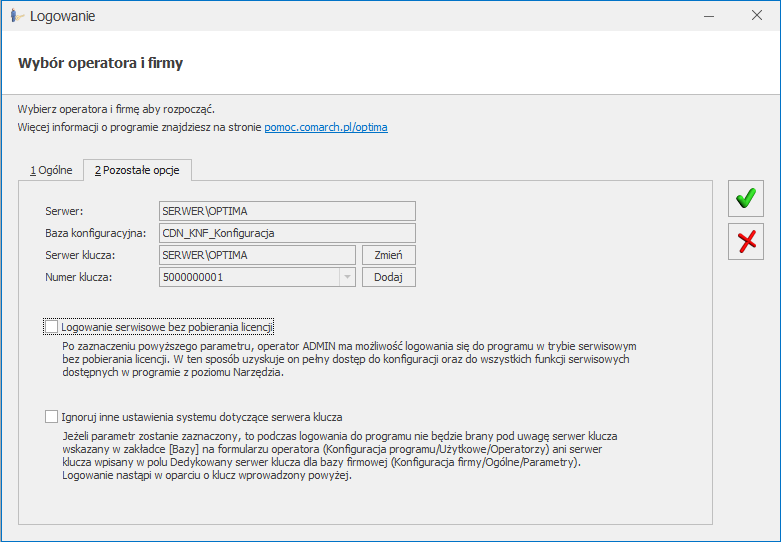 Po kliknięciu znajdującego się obok pola Serwer klucza przycisku Zmień aktywne stają się pola Serwer klucza oraz Numer klucza. Pole Serwer klucza jest polem tekstowym umożliwiającym wpisanie nazwy serwera SQL, na którym zainstalowany został Menadżer Kluczy. Pole Numer klucza jest rozwijalnym polem z numerami kluczy dodanymi na wskazanym serwerze klucza.
Po kliknięciu znajdującego się obok pola Serwer klucza przycisku Zmień aktywne stają się pola Serwer klucza oraz Numer klucza. Pole Serwer klucza jest polem tekstowym umożliwiającym wpisanie nazwy serwera SQL, na którym zainstalowany został Menadżer Kluczy. Pole Numer klucza jest rozwijalnym polem z numerami kluczy dodanymi na wskazanym serwerze klucza.
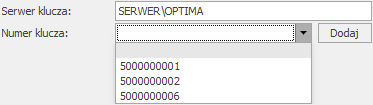 Po kliknięciu znajdującego się obok pola Numer klucza przycisku Dodaj otwierane jest okno umożliwiające dodanie nowego klucza wirtualnego:
Po kliknięciu znajdującego się obok pola Numer klucza przycisku Dodaj otwierane jest okno umożliwiające dodanie nowego klucza wirtualnego:
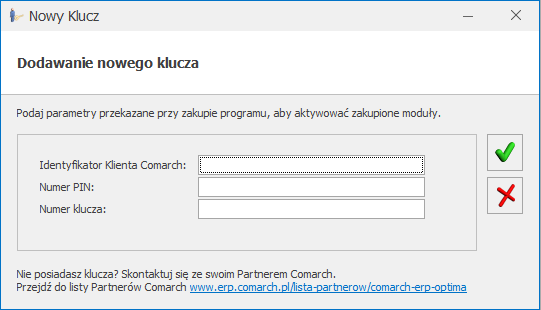 Na oknie należy uzupełnić pola Identyfikator Klienta Comarch, Numer PIN i Numer klucza. Po zatwierdzeniu zmian za pomocą przycisku
Na oknie należy uzupełnić pola Identyfikator Klienta Comarch, Numer PIN i Numer klucza. Po zatwierdzeniu zmian za pomocą przycisku 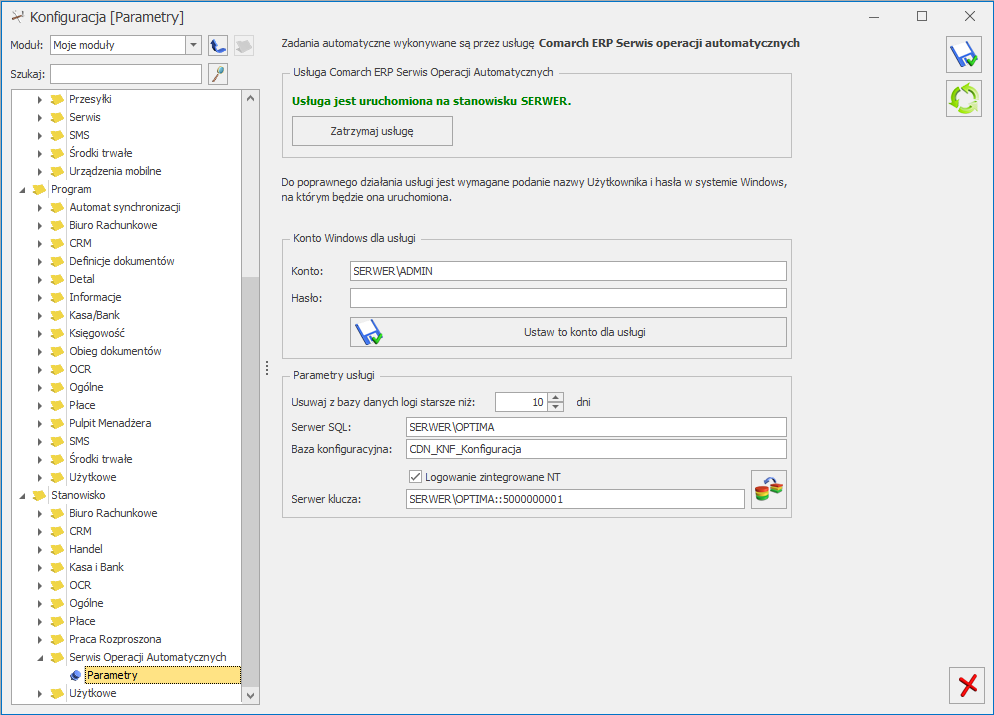 Możliwe są następujące opisy stanu działania usługi:
Możliwe są następujące opisy stanu działania usługi:
 4. Wydruki deklaracji. Wprowadzony został nowy typ wydruków: Deklaracje. Każdy wydruk deklaracji wykonany z poziomu aplikacji Comarch Deklaracje Podatkowe ma swój osobny formularz wydruku w Konfiguracji wydruków. Dzięki temu można m.in. ustawić własną nazwę dla takiego wydruku drukowanego do pliku PDF.
4. Wydruki deklaracji. Wprowadzony został nowy typ wydruków: Deklaracje. Każdy wydruk deklaracji wykonany z poziomu aplikacji Comarch Deklaracje Podatkowe ma swój osobny formularz wydruku w Konfiguracji wydruków. Dzięki temu można m.in. ustawić własną nazwę dla takiego wydruku drukowanego do pliku PDF.
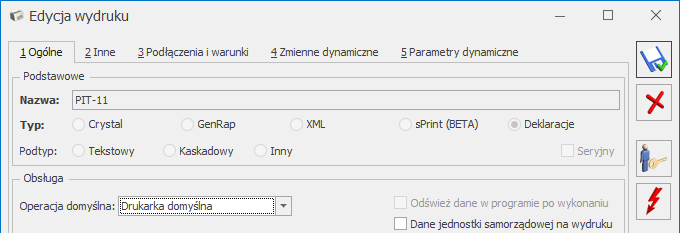 Tego typu wydruku nie może utworzyć Użytkownik. Nie ma on definicji, ponieważ definicja jest już zapisana w samej deklaracji.
5. Odblokowanie wysłanych plików JPK_V7. Umożliwiono odblokowanie wysłanego pliku JPK_V7. W menu podręcznym po kliknięciu prawym przyciskiem myszy na pliku JPK_V7 dostępna jest opcja Odblokuj część deklaracyjną. Podobnie jak w przypadku pozostałych deklaracji, taka opcja jest dostępna dla operatora, który ma zaznaczony na swojej karcie parametr Prawo do odblok. wysłanej e-Deklaracji.
6. Comarch IBARD. Przyspieszono wyświetlanie zawartości folderów Comarch IBARD.
7. Kursy walut. Zoptymalizowano aktualizowanie kursów walut.
8. Przypominacz. Program Comarch ERP Optima Przypominacz posiada taką samą skórkę, jaka ustawiona jest dla operatora w Comarch ERP Optima .
9. Weryfikacja wprowadzanych znaków. Podczas wprowadzania/wklejania wartości na oknie, jeżeli zawierają one niedopuszczalne znaki specjalne, znaki te są pomijane i nie są zapisywane w programie.
Tego typu wydruku nie może utworzyć Użytkownik. Nie ma on definicji, ponieważ definicja jest już zapisana w samej deklaracji.
5. Odblokowanie wysłanych plików JPK_V7. Umożliwiono odblokowanie wysłanego pliku JPK_V7. W menu podręcznym po kliknięciu prawym przyciskiem myszy na pliku JPK_V7 dostępna jest opcja Odblokuj część deklaracyjną. Podobnie jak w przypadku pozostałych deklaracji, taka opcja jest dostępna dla operatora, który ma zaznaczony na swojej karcie parametr Prawo do odblok. wysłanej e-Deklaracji.
6. Comarch IBARD. Przyspieszono wyświetlanie zawartości folderów Comarch IBARD.
7. Kursy walut. Zoptymalizowano aktualizowanie kursów walut.
8. Przypominacz. Program Comarch ERP Optima Przypominacz posiada taką samą skórkę, jaka ustawiona jest dla operatora w Comarch ERP Optima .
9. Weryfikacja wprowadzanych znaków. Podczas wprowadzania/wklejania wartości na oknie, jeżeli zawierają one niedopuszczalne znaki specjalne, znaki te są pomijane i nie są zapisywane w programie.
 , operację z menu kontekstowego Przekaż do Comarch Apfino lub Serwis Operacji Automatycznych (SOA). Dzięki SOA płatności będą wysyłane automatycznie wg ustalonego wcześniej harmonogramu. Cykliczność wysyłania płatności spowoduje, że na platformie Comarch Apfino będzie zawsze aktualna informacja o stanie wydatków i wpływów.
Po zalogowaniu się do platformy Comarch Apfino przekazane z Comarch ERP Optima płatności widoczne są w części Płatności, na Liście wydatków i Liście wpływów. W celu zrealizowana danej płatności należy wejść na Listę wydatków i kliknąć w przycisk Zapłać. Usługę płatności realizuje Blue Media S.A.
, operację z menu kontekstowego Przekaż do Comarch Apfino lub Serwis Operacji Automatycznych (SOA). Dzięki SOA płatności będą wysyłane automatycznie wg ustalonego wcześniej harmonogramu. Cykliczność wysyłania płatności spowoduje, że na platformie Comarch Apfino będzie zawsze aktualna informacja o stanie wydatków i wpływów.
Po zalogowaniu się do platformy Comarch Apfino przekazane z Comarch ERP Optima płatności widoczne są w części Płatności, na Liście wydatków i Liście wpływów. W celu zrealizowana danej płatności należy wejść na Listę wydatków i kliknąć w przycisk Zapłać. Usługę płatności realizuje Blue Media S.A.
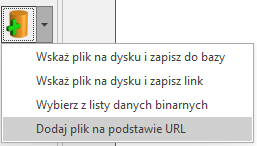
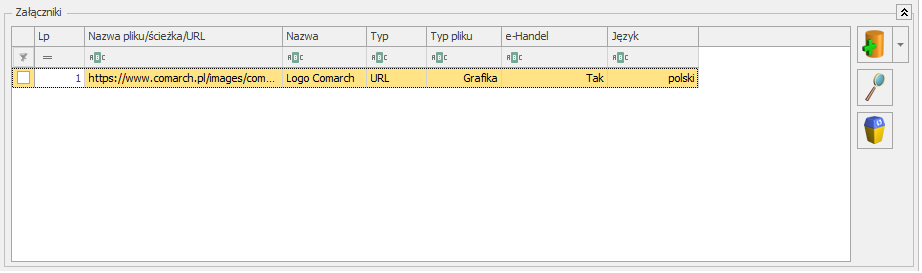
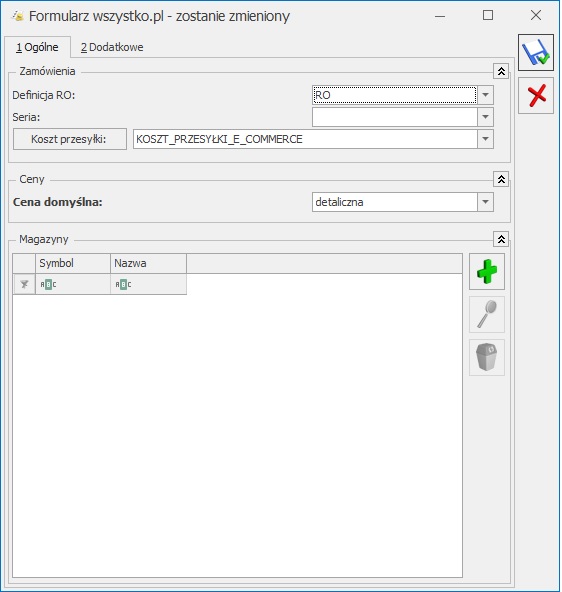
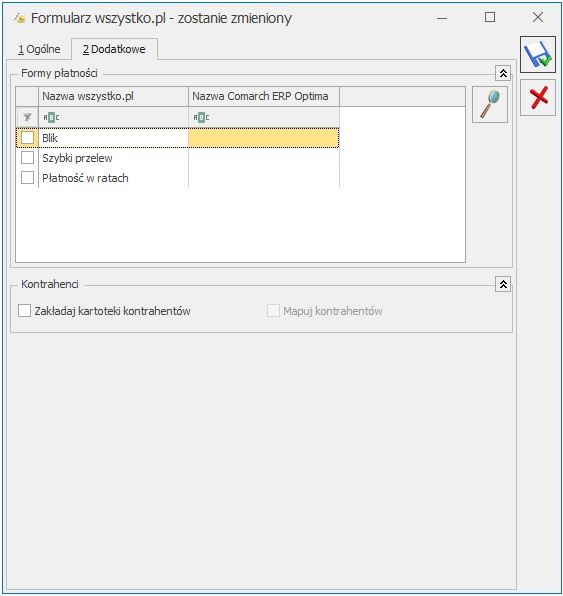
 z menu Handel > e-Handel:
z menu Handel > e-Handel:
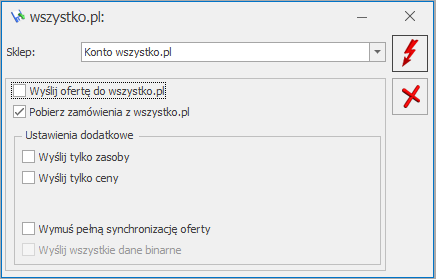
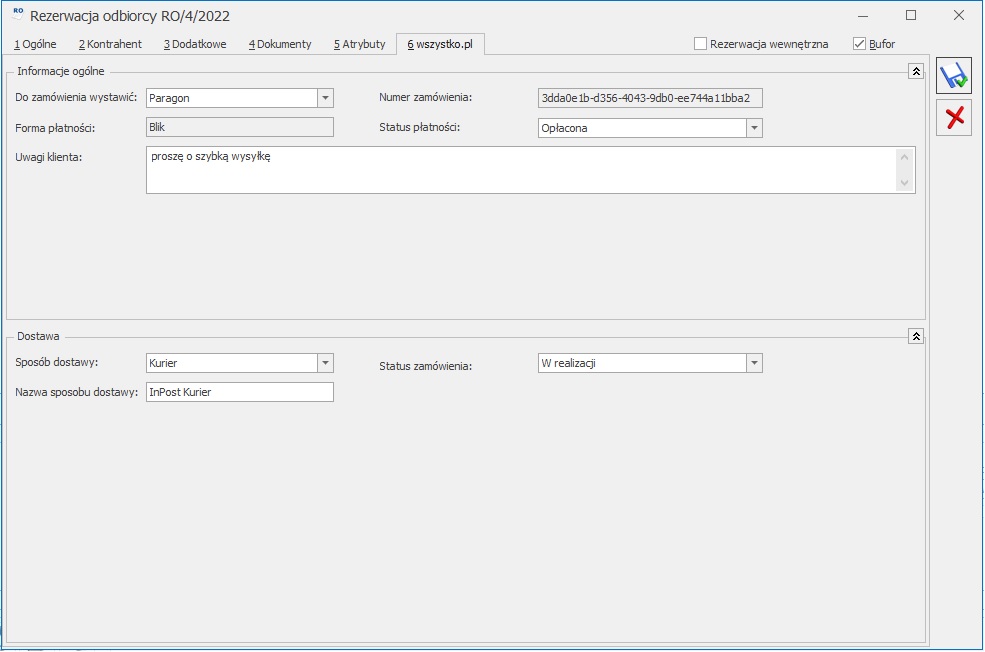
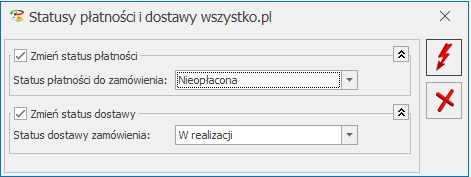
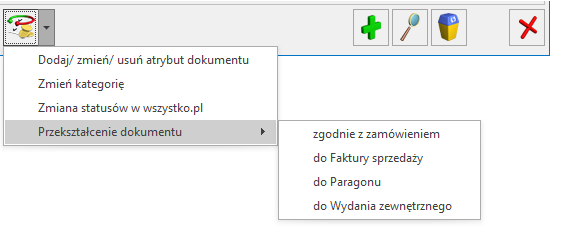
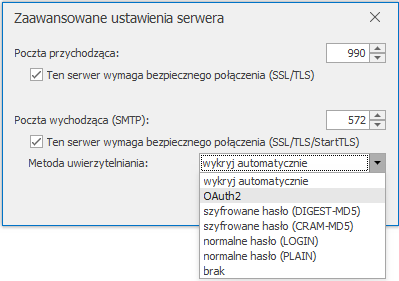 W polu Metoda uwierzytelniania domyślnie podpowiada się opcja wykryj automatycznie.
Wykrywanie rodzaju protokołu i zmiana uwierzytelniania do konta
Po uzupełnieniu adresu poczty wychodzącej (SMTP), jeżeli jako metoda uwierzytelniania wybrana jest opcja wykryj automatycznie system weryfikuje jakie protokoły uwierzytelniania są obsługiwane przez serwer pocztowy. W zależności od uzyskanej odpowiedzi, automatycznie ustawiany jest określony protokół w opcjach zaawansowanych.
Jeśli została wybrana metoda uwierzytelniania: OAuth2, wówczas w oknie konfiguracji konta e-mail jest widoczny przycisk Zaloguj się do konta. Pole z możliwością wprowadzenia hasła będzie niedostępne. W przypadku, gdy Użytkownik wybierze w pierwszej kolejności przycisk Testuj połączenie zamiast przycisku Zaloguj się do konta, program rozpocznie proces uwierzytelniania.
W polu Metoda uwierzytelniania domyślnie podpowiada się opcja wykryj automatycznie.
Wykrywanie rodzaju protokołu i zmiana uwierzytelniania do konta
Po uzupełnieniu adresu poczty wychodzącej (SMTP), jeżeli jako metoda uwierzytelniania wybrana jest opcja wykryj automatycznie system weryfikuje jakie protokoły uwierzytelniania są obsługiwane przez serwer pocztowy. W zależności od uzyskanej odpowiedzi, automatycznie ustawiany jest określony protokół w opcjach zaawansowanych.
Jeśli została wybrana metoda uwierzytelniania: OAuth2, wówczas w oknie konfiguracji konta e-mail jest widoczny przycisk Zaloguj się do konta. Pole z możliwością wprowadzenia hasła będzie niedostępne. W przypadku, gdy Użytkownik wybierze w pierwszej kolejności przycisk Testuj połączenie zamiast przycisku Zaloguj się do konta, program rozpocznie proces uwierzytelniania.
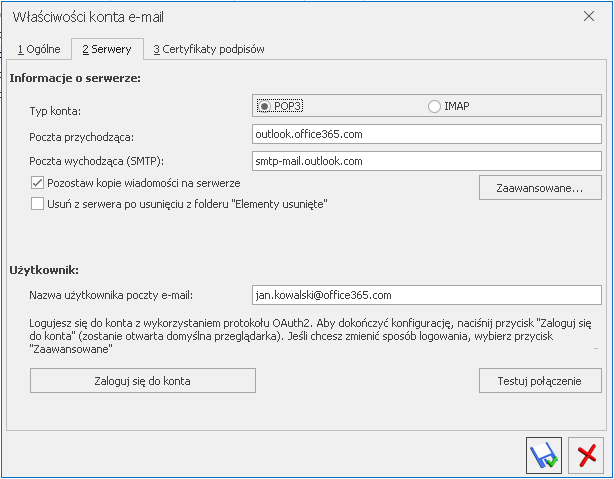 Proces logowania do konta poprzez protokół OAuth2
Po wybraniu przycisku Zaloguj się do konta Użytkownik zostanie przekierowany do domyślnej przeglądarki, gdzie powinien zalogować się do swojego konta pocztowego. W tym czasie, w programie Comarch ERP Optima będzie widoczna stosowna informacja: Podłączanie do konta. Proszę czekać…
Proces logowania do konta poprzez protokół OAuth2
Po wybraniu przycisku Zaloguj się do konta Użytkownik zostanie przekierowany do domyślnej przeglądarki, gdzie powinien zalogować się do swojego konta pocztowego. W tym czasie, w programie Comarch ERP Optima będzie widoczna stosowna informacja: Podłączanie do konta. Proszę czekać…
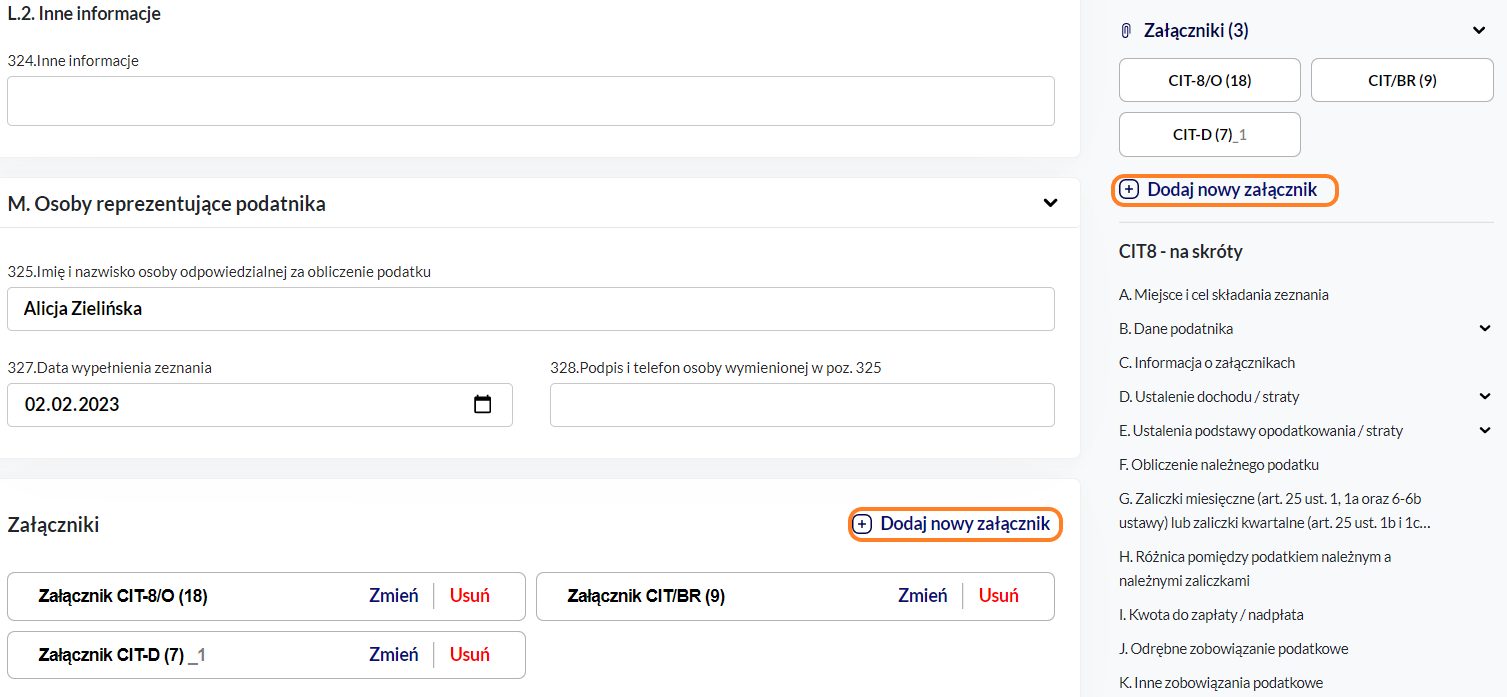
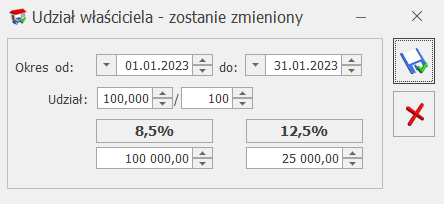
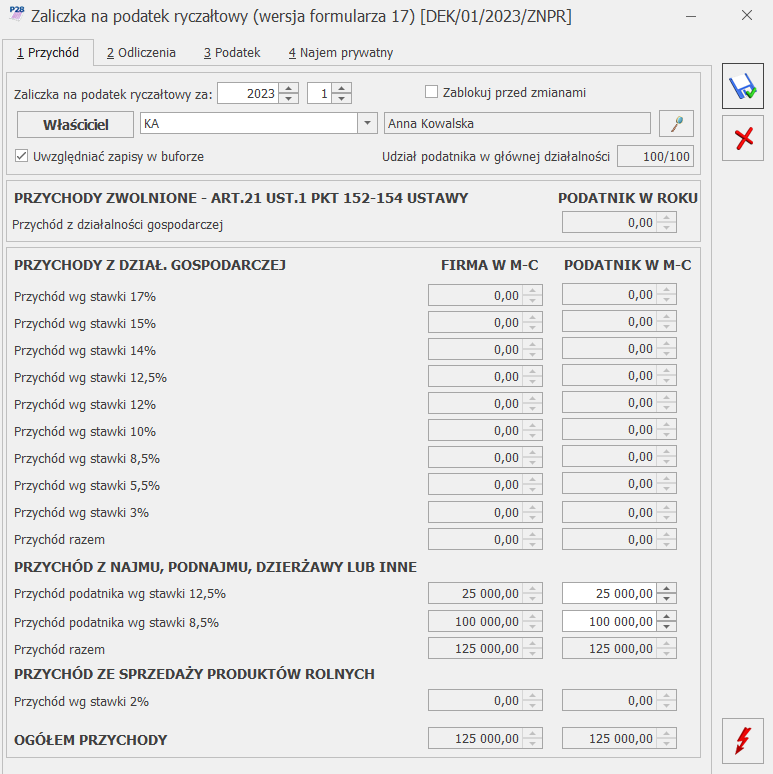
 Udziały i kwoty deklaracji użytkownik ma możliwość wyboru opcji:
Udziały i kwoty deklaracji użytkownik ma możliwość wyboru opcji:
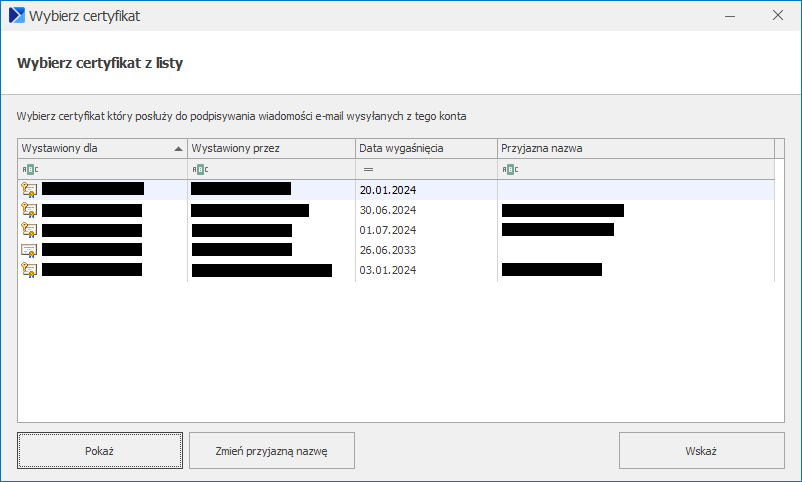 Na dole okna dostępne są przyciski:
Na dole okna dostępne są przyciski:
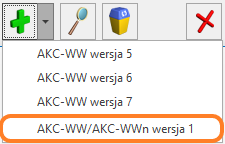 Na formularzu deklaracji, na zakładce [1 Dane ogólne A] dodano nowe pola z możliwością wyboru, w zależności od typu deklaracji:
Na formularzu deklaracji, na zakładce [1 Dane ogólne A] dodano nowe pola z możliwością wyboru, w zależności od typu deklaracji:
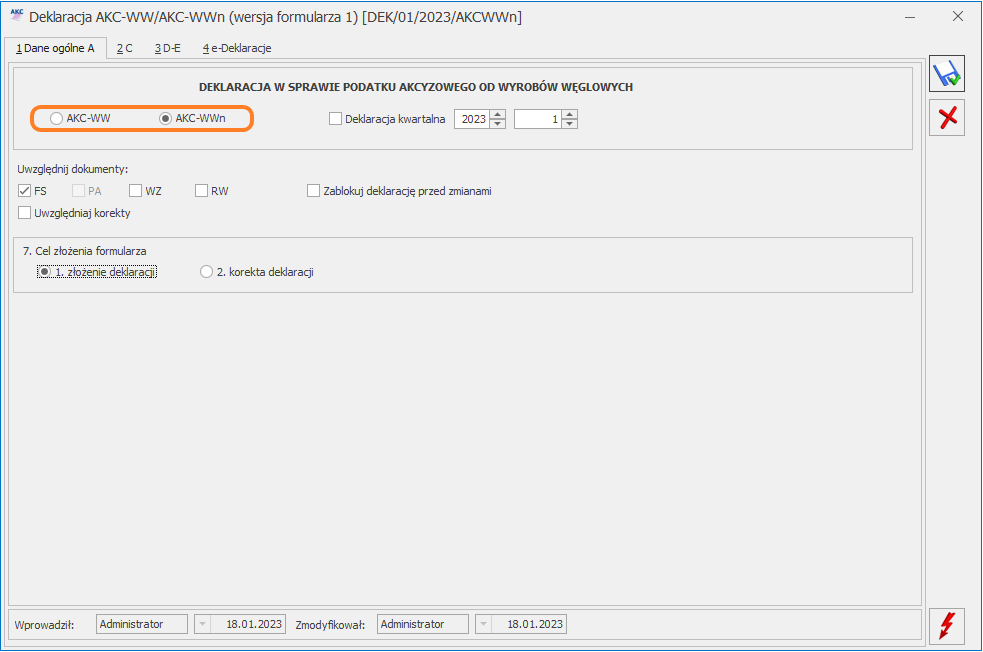
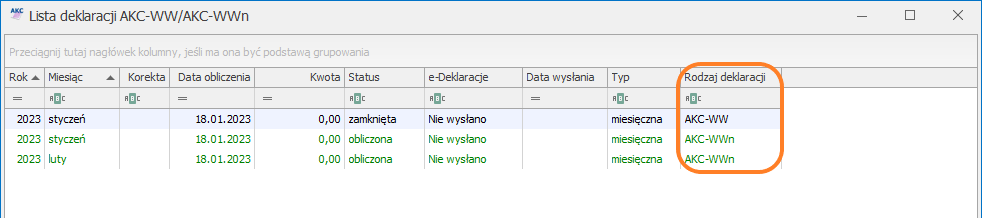 Wydruki dla deklaracji AKC-WW/AKC-WWn
Utworzono nowy wzór wydruku Deklaracja AKC-WW/AKC-WWn (1) odpowiedni dla wybranego rodzaju deklaracji AKC-WW/ AKC-WWn, a także wydruk Zestawienie dokumentów z naliczoną akcyzą.
2. Świadectwo jakości paliw stałych
Zgodnie z Rozporządzeniem Ministra Klimatu i Środowiska z dnia 23 grudnia 2022 r. wprowadzono nowy wzór wydruku świadectwa jakości paliw stałych.
W programie Comarch ERP Optima zmiany z tym związane dotyczą:
Wydruki dla deklaracji AKC-WW/AKC-WWn
Utworzono nowy wzór wydruku Deklaracja AKC-WW/AKC-WWn (1) odpowiedni dla wybranego rodzaju deklaracji AKC-WW/ AKC-WWn, a także wydruk Zestawienie dokumentów z naliczoną akcyzą.
2. Świadectwo jakości paliw stałych
Zgodnie z Rozporządzeniem Ministra Klimatu i Środowiska z dnia 23 grudnia 2022 r. wprowadzono nowy wzór wydruku świadectwa jakości paliw stałych.
W programie Comarch ERP Optima zmiany z tym związane dotyczą:
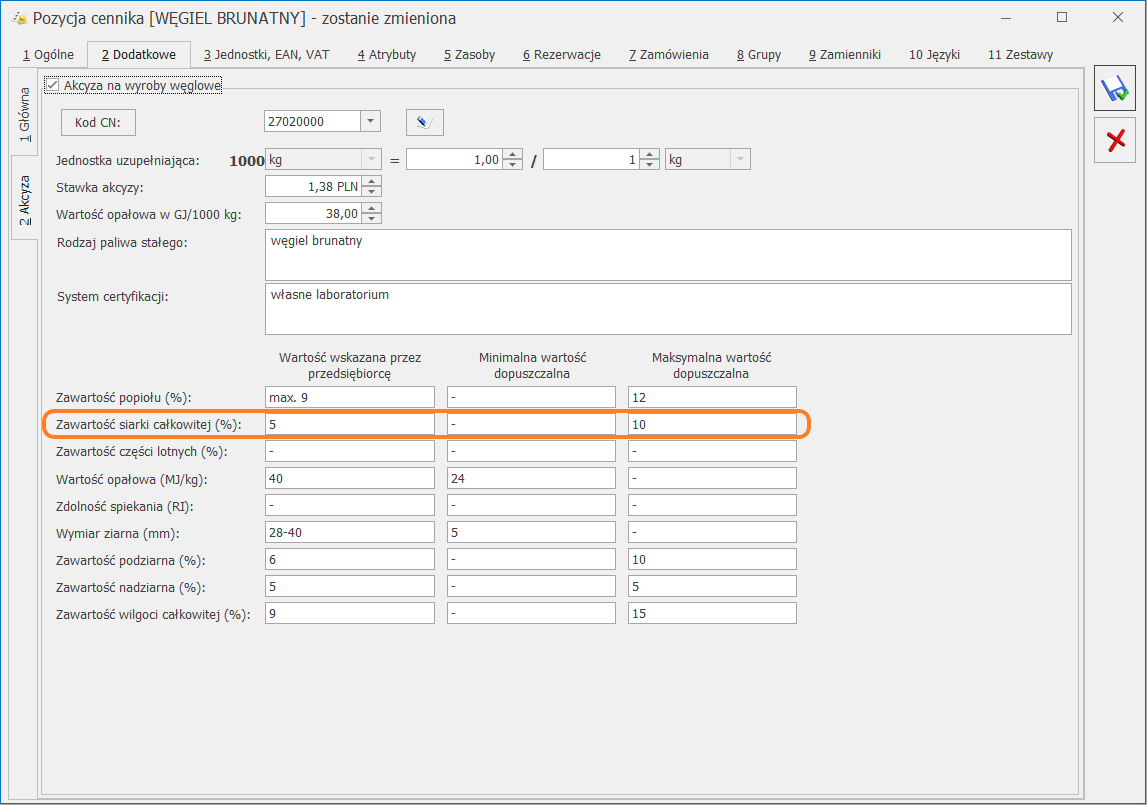 Pozycja dokumentu
Na pozycji dokumentu, na zakładce [Akcyza] zostało dodane pole Zawartość siarki całkowitej (%). Dla tego pola Użytkownik może określić Wartość wskazaną przez przedsiębiorcę. Natomiast wartości dla Minimalnej/ Maksymalnej wartości dopuszczalnej są przenoszone na pozycję dokumentu bezpośrednio z karty towaru, z zakładki [Dodatkowe/Akcyza].
Pozycja dokumentu
Na pozycji dokumentu, na zakładce [Akcyza] zostało dodane pole Zawartość siarki całkowitej (%). Dla tego pola Użytkownik może określić Wartość wskazaną przez przedsiębiorcę. Natomiast wartości dla Minimalnej/ Maksymalnej wartości dopuszczalnej są przenoszone na pozycję dokumentu bezpośrednio z karty towaru, z zakładki [Dodatkowe/Akcyza].
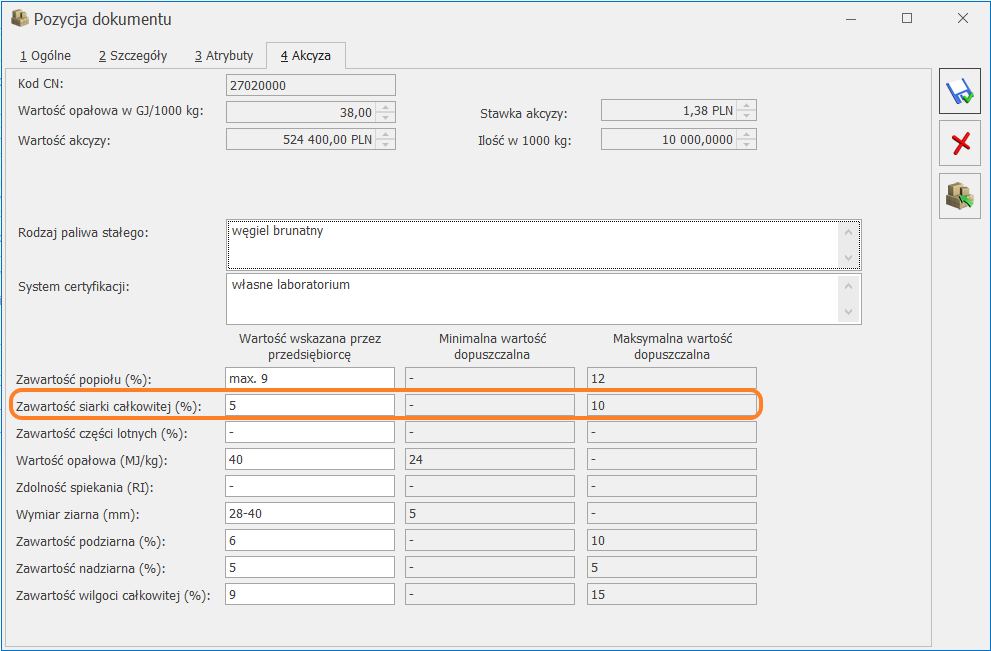 Jeśli wartości dotyczące siarki całkowitej zostaną zmienione na pozycji dokumentu i będą różne od wartości uzupełnionych na karcie towarowej, to w momencie zatwierdzania na stałe dokumentu przychodowego pojawi się informacja o możliwości aktualizacji tych danych na karcie cennikowej. Wybór opcji Tak spowoduje ich aktualizację
Z poziomu pozycji dokumentu, na liście Ostatnich dostaw węgla dodano również kolumnę informującą o całkowitej zawartości siarki.
Jeśli wartości dotyczące siarki całkowitej zostaną zmienione na pozycji dokumentu i będą różne od wartości uzupełnionych na karcie towarowej, to w momencie zatwierdzania na stałe dokumentu przychodowego pojawi się informacja o możliwości aktualizacji tych danych na karcie cennikowej. Wybór opcji Tak spowoduje ich aktualizację
Z poziomu pozycji dokumentu, na liście Ostatnich dostaw węgla dodano również kolumnę informującą o całkowitej zawartości siarki.
 Wzór wydruku świadectwa jakości paliw stałych
Wartości uzupełnione na pozycji dokumentu dla pola Zawartość siarki całkowitej (%) są następnie przenoszone w odpowiednie pola, na wydruk świadectwa jakości paliw stałych.
3. Usługa Comarch OCR dla Przyjęć Zewnętrznych.
Umożliwiliśmy odczytywanie skanów i zdjęć dokumentów magazynowych na liście Przyjęć Zewnętrznych przy pomocy usługi OCR. Funkcjonalność została szczegółowo opisana w artykule
Wzór wydruku świadectwa jakości paliw stałych
Wartości uzupełnione na pozycji dokumentu dla pola Zawartość siarki całkowitej (%) są następnie przenoszone w odpowiednie pola, na wydruk świadectwa jakości paliw stałych.
3. Usługa Comarch OCR dla Przyjęć Zewnętrznych.
Umożliwiliśmy odczytywanie skanów i zdjęć dokumentów magazynowych na liście Przyjęć Zewnętrznych przy pomocy usługi OCR. Funkcjonalność została szczegółowo opisana w artykule 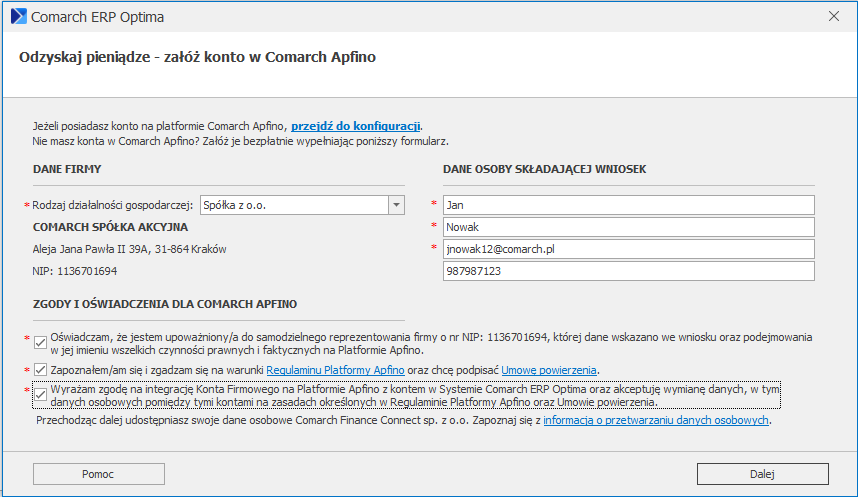 Jeżeli Użytkownik posiada konto na platformie Comarch Apfino, należy kliknąć opcję przejdź do konfiguracji – pojawi się okno umożliwiające wpisanie klucza wymiany.
Jeżeli Użytkownik posiada konto na platformie Comarch Apfino, należy kliknąć opcję przejdź do konfiguracji – pojawi się okno umożliwiające wpisanie klucza wymiany.
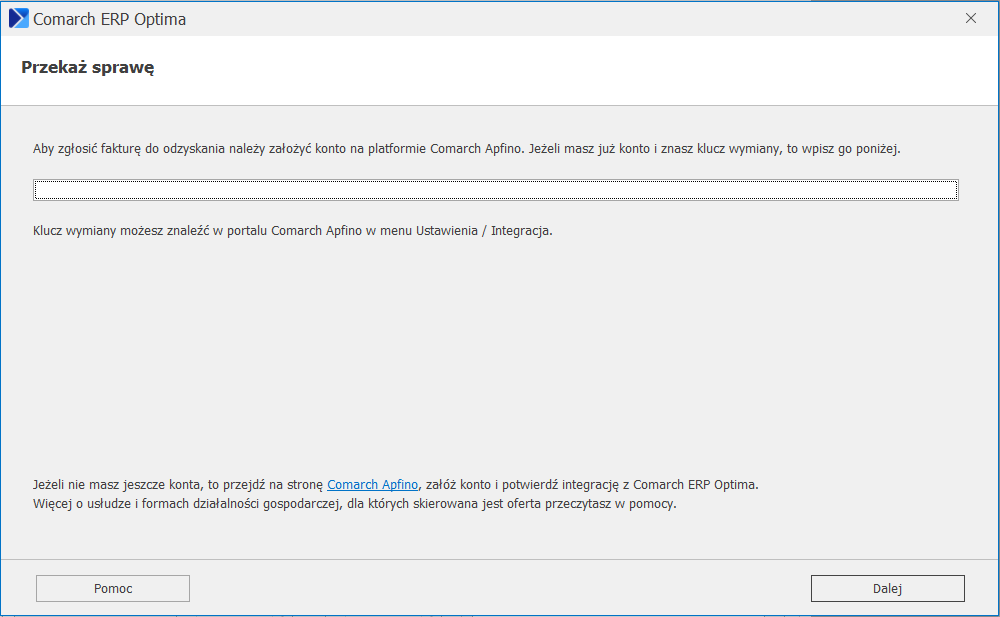
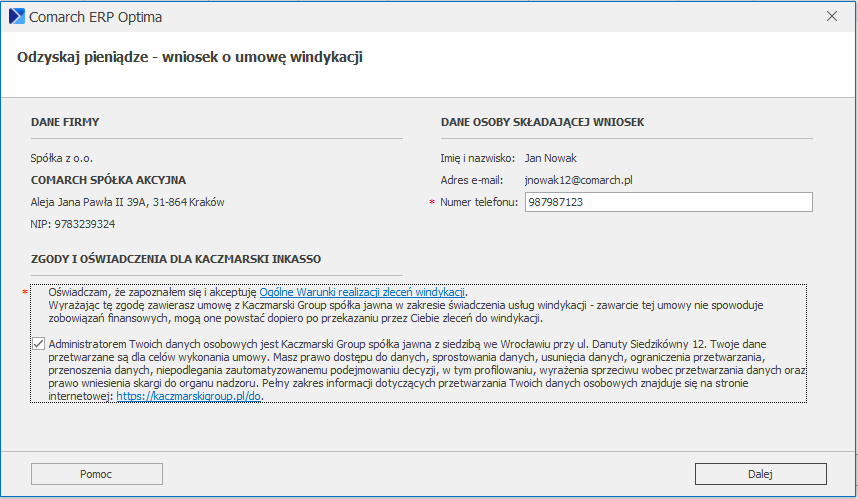 Na kolejnym oknie wymagane będzie wpisanie kodu weryfikacyjnego, który Użytkownik otrzyma na adres mailowy podany na początku uzupełniania formularza.
Na kolejnym oknie wymagane będzie wpisanie kodu weryfikacyjnego, który Użytkownik otrzyma na adres mailowy podany na początku uzupełniania formularza.
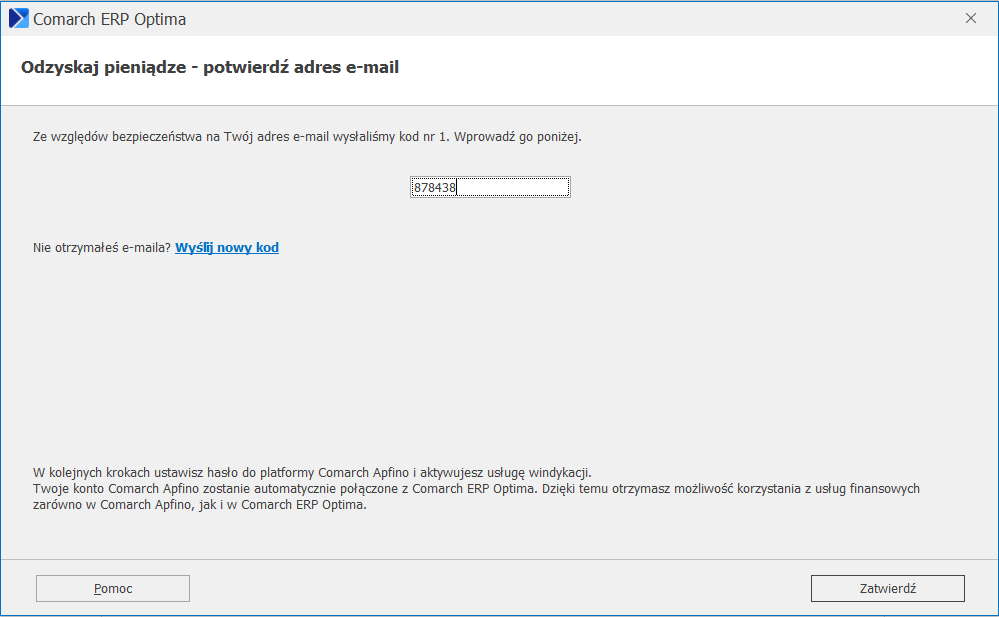 Po uzupełnieniu kodu weryfikacyjnego należy kliknąć przycisk Zatwierdź. Jeżeli proces przebiegnie prawidłowo, pojawi się okno:
Po uzupełnieniu kodu weryfikacyjnego należy kliknąć przycisk Zatwierdź. Jeżeli proces przebiegnie prawidłowo, pojawi się okno:
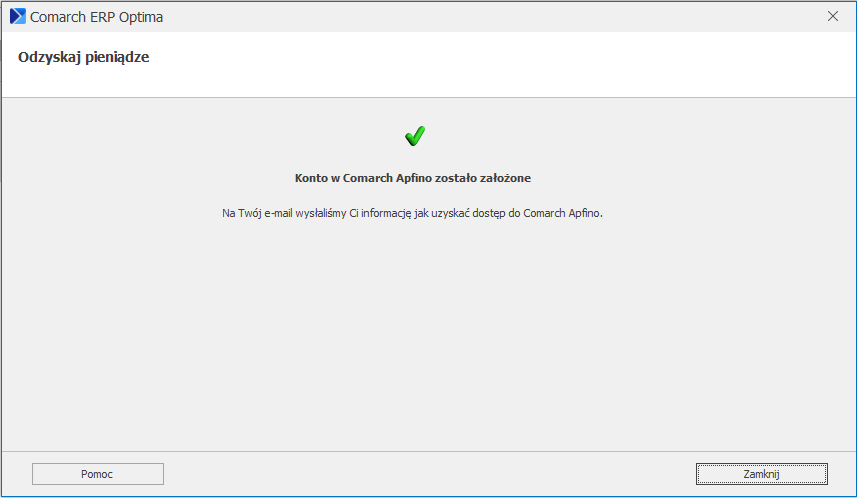 Użytkownik otrzyma wówczas wiadomość mailową na adres e-mail podany w pierwszym kroku procesu rejestracji. Po naciśnięciu linku aktywacyjnego zawartego w mailu, będzie możliwość nadania hasła do konta firmowego oraz korzystania z innych usług dostępnych na platformie
Użytkownik otrzyma wówczas wiadomość mailową na adres e-mail podany w pierwszym kroku procesu rejestracji. Po naciśnięciu linku aktywacyjnego zawartego w mailu, będzie możliwość nadania hasła do konta firmowego oraz korzystania z innych usług dostępnych na platformie 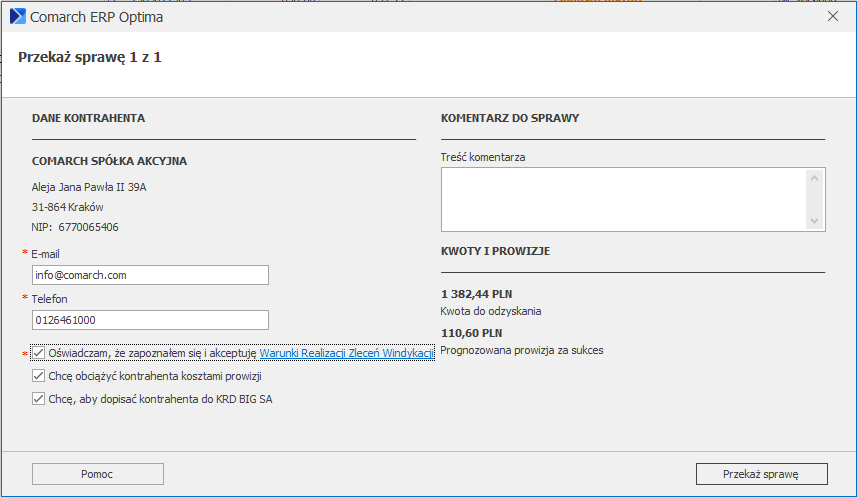 Po naciśnięciu przycisku Przekaż sprawę dokument zostanie przekazany do windykacji, a dalsze informacje o statusie sprawy można znaleźć po zalogowaniu na platformie Comarch Apfino.
5. sPrint. Dodano wydruki w formacie sPrint dla dokumentów:
Po naciśnięciu przycisku Przekaż sprawę dokument zostanie przekazany do windykacji, a dalsze informacje o statusie sprawy można znaleźć po zalogowaniu na platformie Comarch Apfino.
5. sPrint. Dodano wydruki w formacie sPrint dla dokumentów:
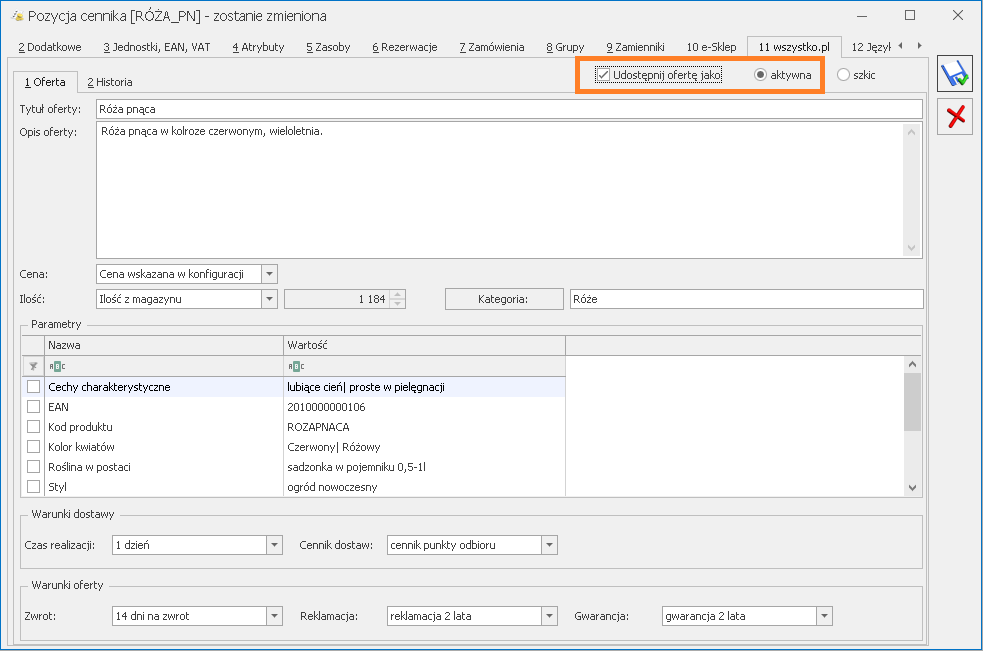 Formularz pozycji cennika – zakładka wszystko.pl – oferta aktywna
Formularz pozycji cennika – zakładka wszystko.pl – oferta aktywna
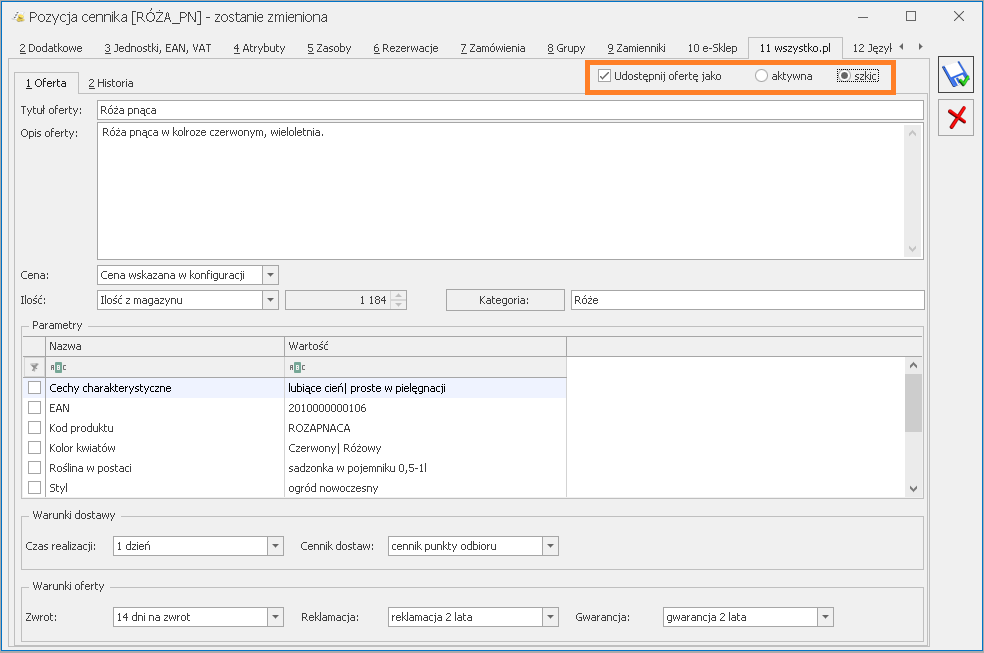 Formularz pozycji cennika – zakładka wszystko.pl- szkic
Z poziomu operacji seryjnych na liście cennikowej istnieje możliwość również udostępnienia oferty jako aktywna lub szkic.
Formularz pozycji cennika – zakładka wszystko.pl- szkic
Z poziomu operacji seryjnych na liście cennikowej istnieje możliwość również udostępnienia oferty jako aktywna lub szkic.
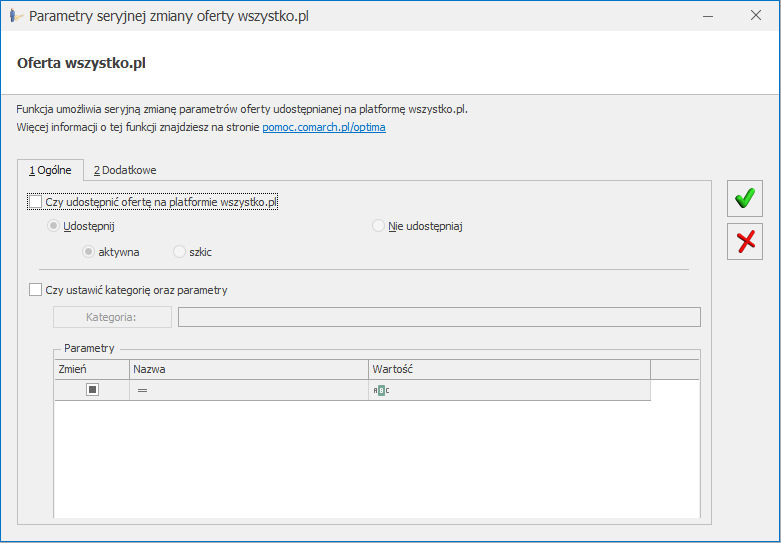 Parametry seryjnej zmiany oferty na wszystko.pl zakładka [Ogólne]
2. Domyślne ustawienia słowników. Wprowadzono możliwość wprowadzenia domyślnych ustawień danych słownikowych w konfiguracji dla warunków oferty oraz dostawy.
Parametry seryjnej zmiany oferty na wszystko.pl zakładka [Ogólne]
2. Domyślne ustawienia słowników. Wprowadzono możliwość wprowadzenia domyślnych ustawień danych słownikowych w konfiguracji dla warunków oferty oraz dostawy.
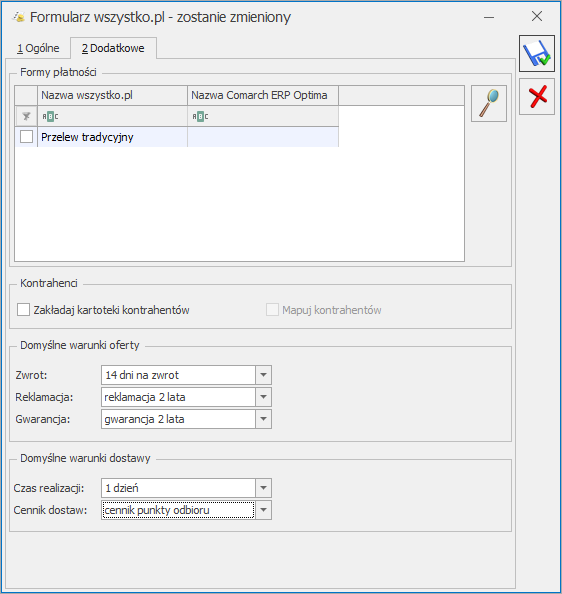 Formularz wszystko.pl – zakładka [Dodatkowe]
Formularz wszystko.pl – zakładka [Dodatkowe]
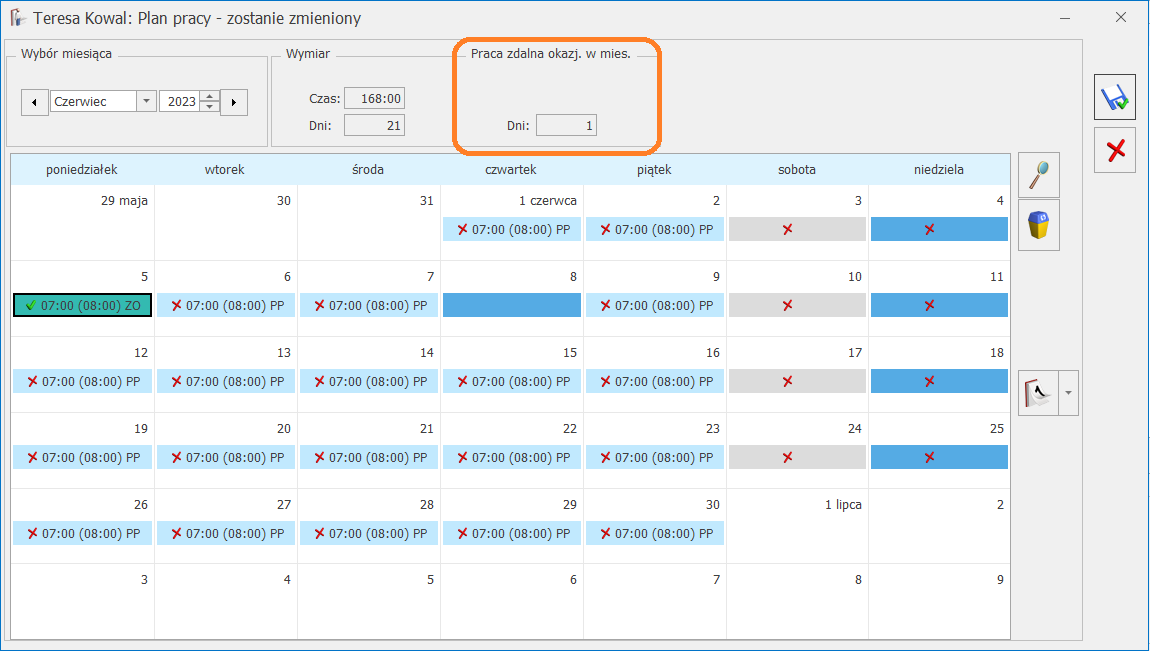 Dodatkowo w programie udostępniono Wniosek o wykonywanie okazjonalnej pracy zdalnej. Wydruk jest dostępny z poziomu otwartego formularza pracownika Podgląd wydruku lub Wydruk danych/ Wydruki kadrowe.
Dodatkowo w programie udostępniono Wniosek o wykonywanie okazjonalnej pracy zdalnej. Wydruk jest dostępny z poziomu otwartego formularza pracownika Podgląd wydruku lub Wydruk danych/ Wydruki kadrowe.
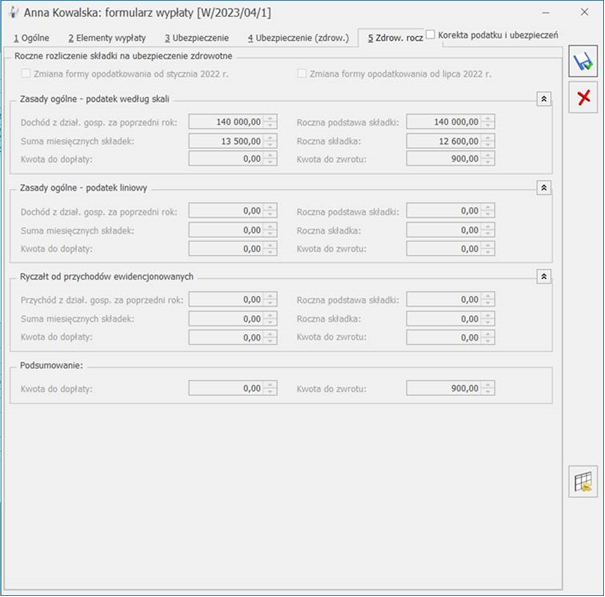 Zasady ogólne – podatek według skali:
Zasady ogólne – podatek według skali:
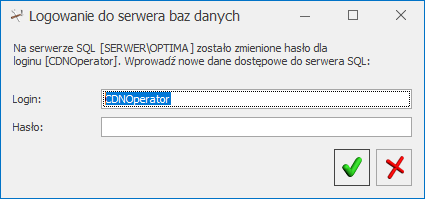 Na tym oknie aktywne jest pole Login umożliwiające wpisanie innego loginu niż standardowy. Wprowadzone login i hasło po zaakceptowaniu zmian są zapisywane. Wówczas możliwa jest praca w programie Comarch ERP Optima na tym stanowisku przy wykorzystaniu nowego loginu SQL.
2. Konwersja baz danych. Po rozpoczęciu konwersji bazy danych inne aktywne połączenia do tej bazy są zamykane.
3. Odtwarzanie bazy danych. Podczas odtwarzania kopii bazy danych z poziomu innego stanowiska niż serwer umożliwiono wyfiltrowanie listy plików do wszystkich typów plików (*.*) lub tylko plików kopii baz danych (*.bac, *.bak).
4. Historia zmian. Po dokonaniu zmian w Konfiguracji Stanowiska/ Ogólne/ Przesyłki, w logu Historii zmian zapisywane są nazwy zmodyfikowanych parametrów konfiguracyjnych.
Na tym oknie aktywne jest pole Login umożliwiające wpisanie innego loginu niż standardowy. Wprowadzone login i hasło po zaakceptowaniu zmian są zapisywane. Wówczas możliwa jest praca w programie Comarch ERP Optima na tym stanowisku przy wykorzystaniu nowego loginu SQL.
2. Konwersja baz danych. Po rozpoczęciu konwersji bazy danych inne aktywne połączenia do tej bazy są zamykane.
3. Odtwarzanie bazy danych. Podczas odtwarzania kopii bazy danych z poziomu innego stanowiska niż serwer umożliwiono wyfiltrowanie listy plików do wszystkich typów plików (*.*) lub tylko plików kopii baz danych (*.bac, *.bak).
4. Historia zmian. Po dokonaniu zmian w Konfiguracji Stanowiska/ Ogólne/ Przesyłki, w logu Historii zmian zapisywane są nazwy zmodyfikowanych parametrów konfiguracyjnych.
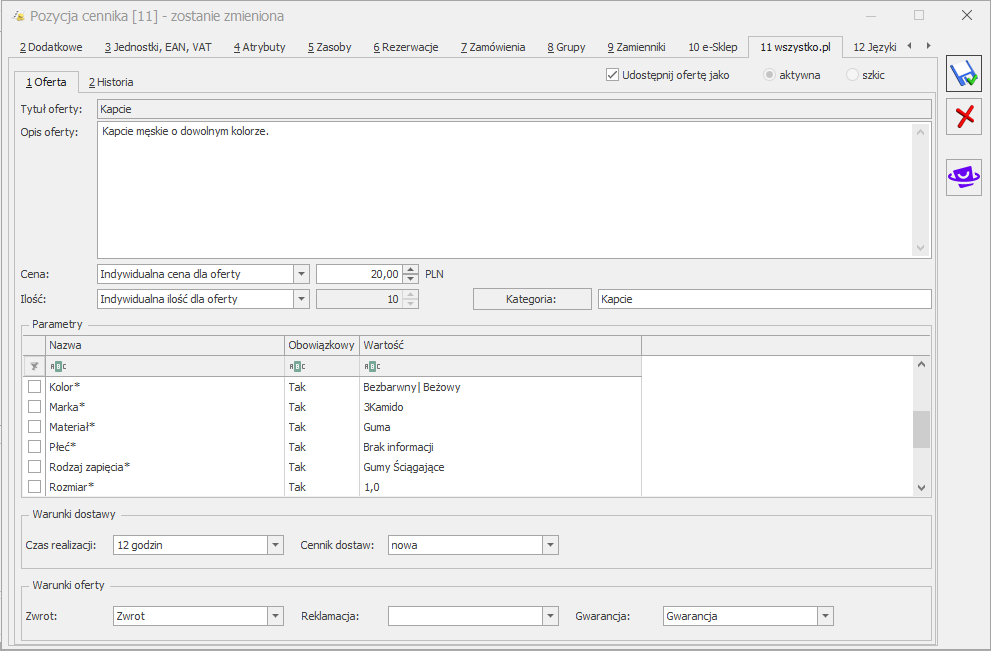
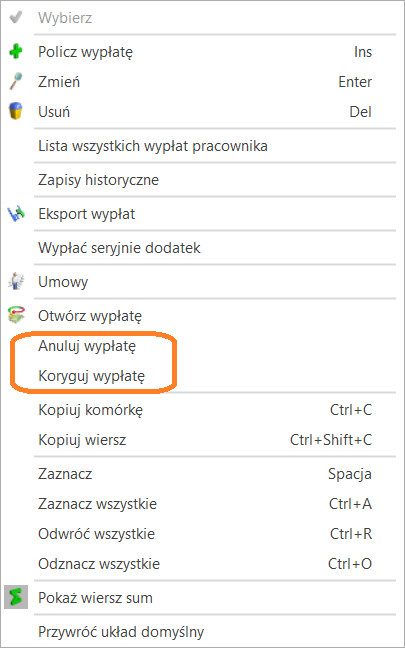

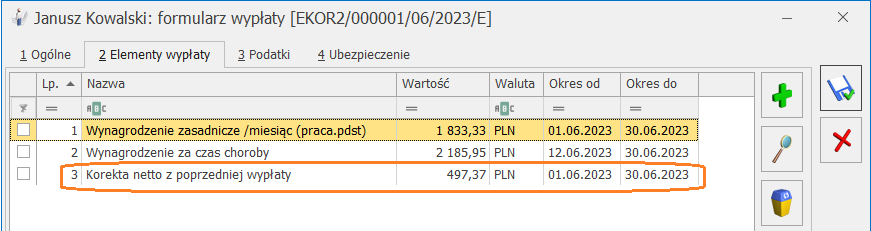

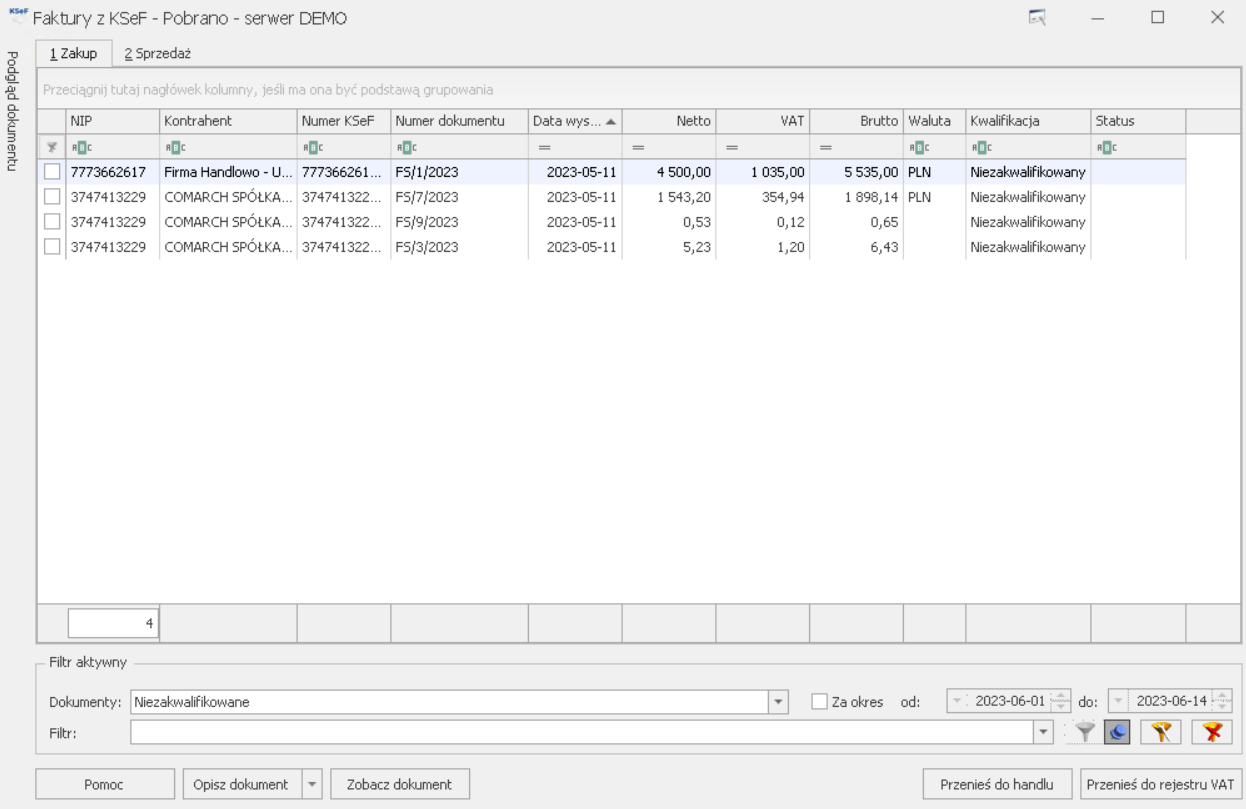 Lista faktur z KSeF
Lista faktur z KSeF
 Pobierz dane. Po rozwinięciu listy przy przycisku dostępne są opcje:
Pobierz dane. Po rozwinięciu listy przy przycisku dostępne są opcje:
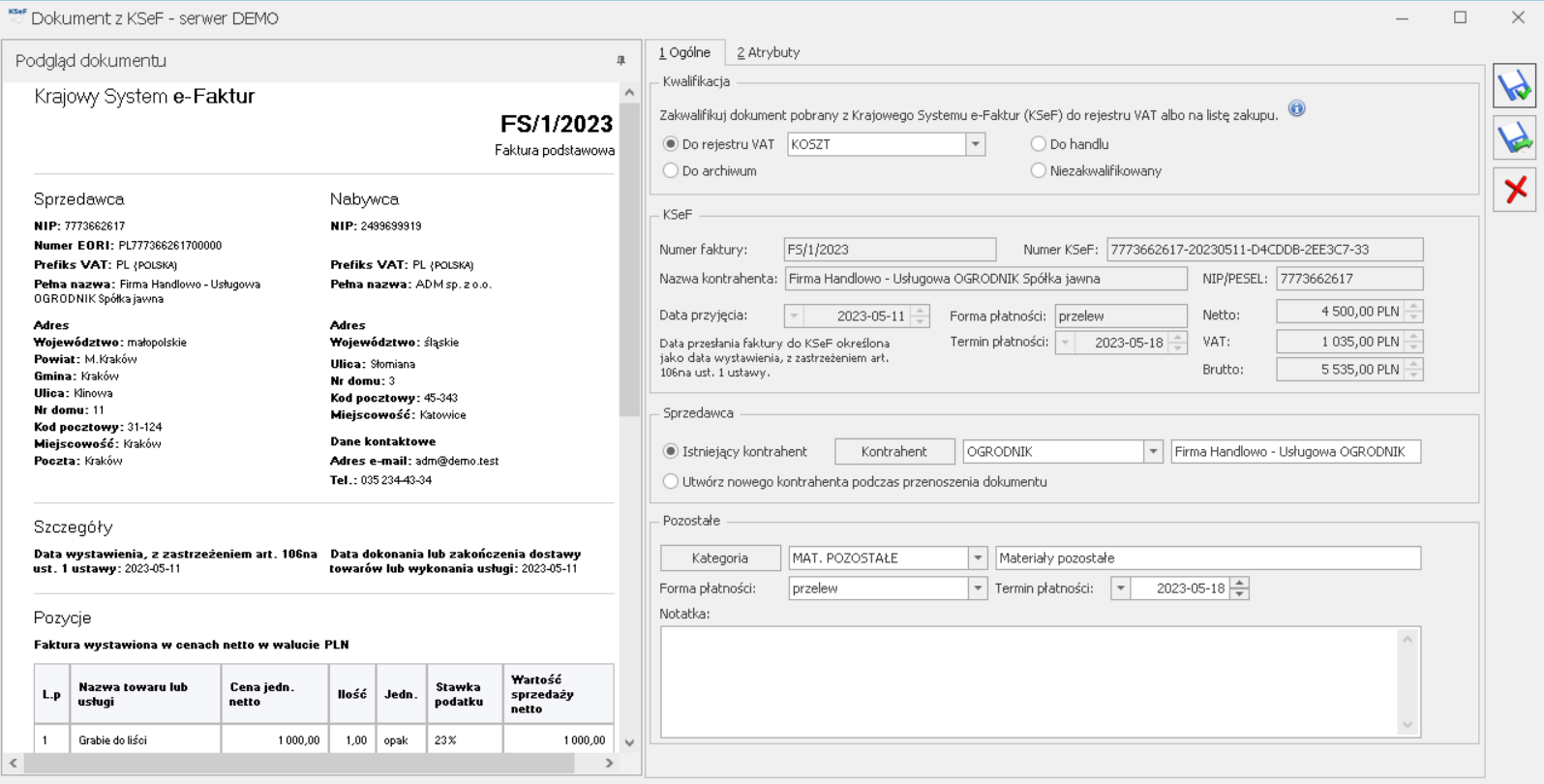 Podgląd dokumentu z KSeF, zakładka 1 Ogólne
Podgląd dokumentu z KSeF, zakładka 1 Ogólne
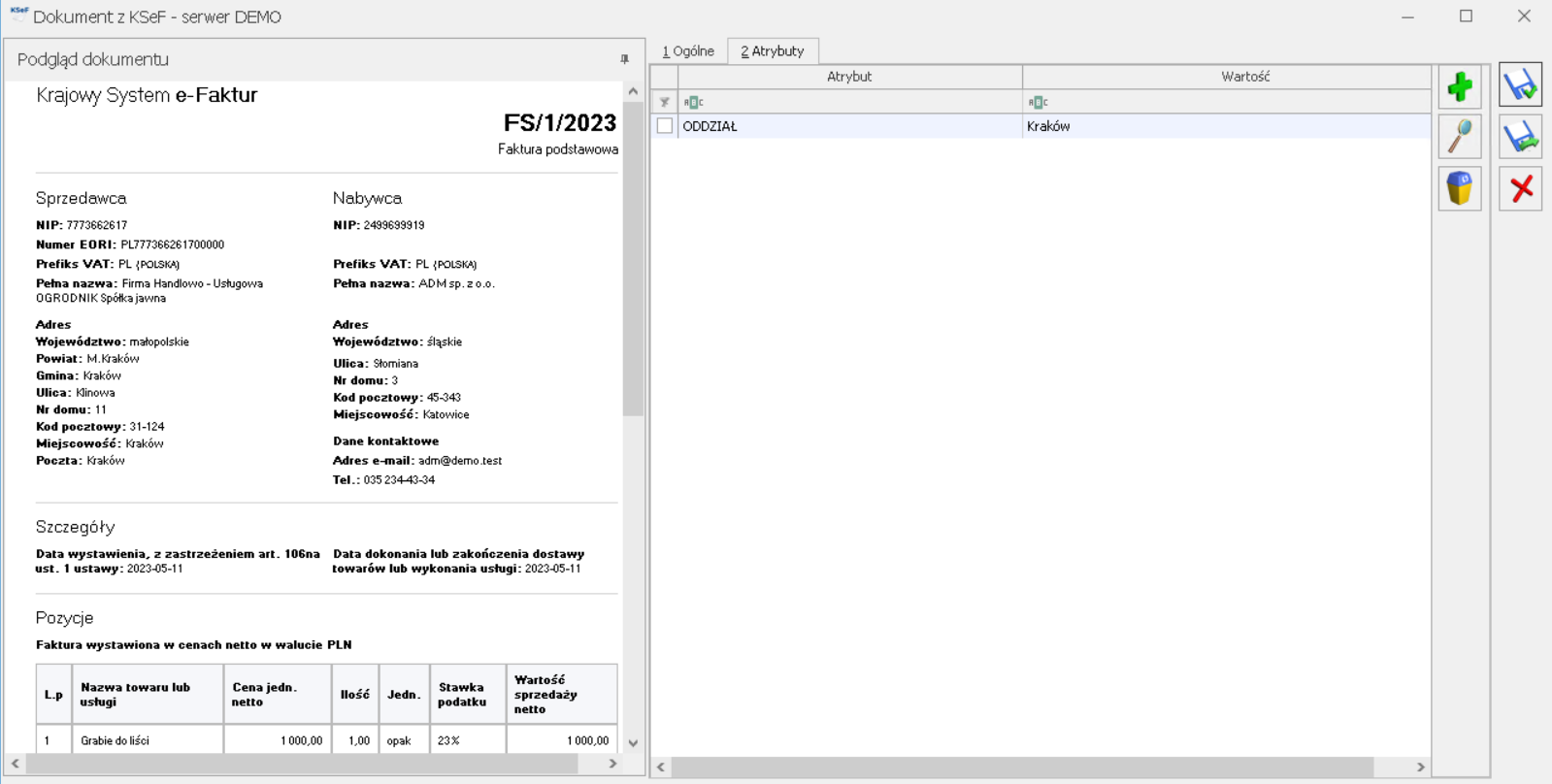 Podgląd dokumentu z KSeF, zakładka Atrybuty
Podgląd dokumentu z KSeF, zakładka Atrybuty
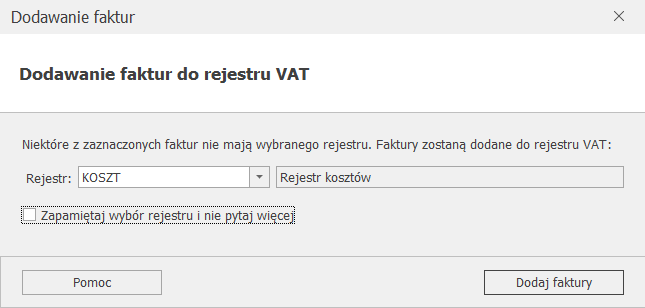

 . Po naciśnięciu przycisku pojawia się okno z zakresem dat i listą parametrów kontroli:
. Po naciśnięciu przycisku pojawia się okno z zakresem dat i listą parametrów kontroli: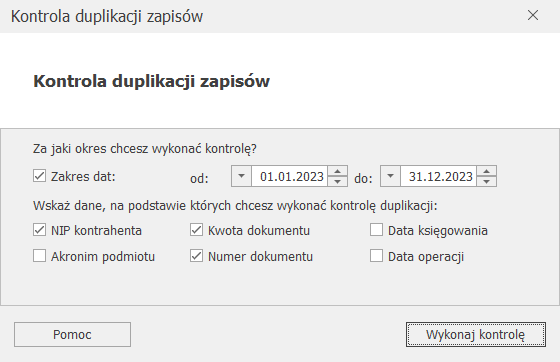

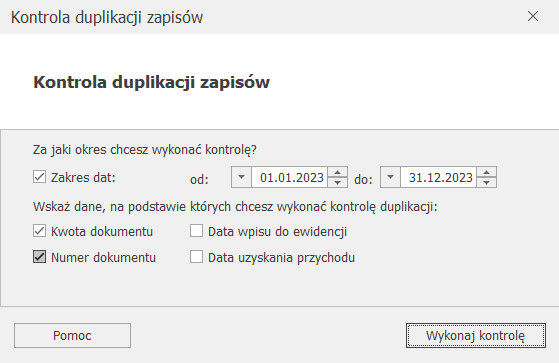

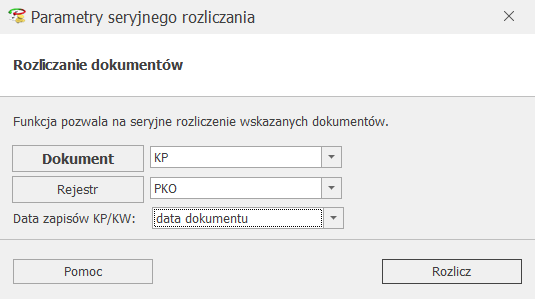




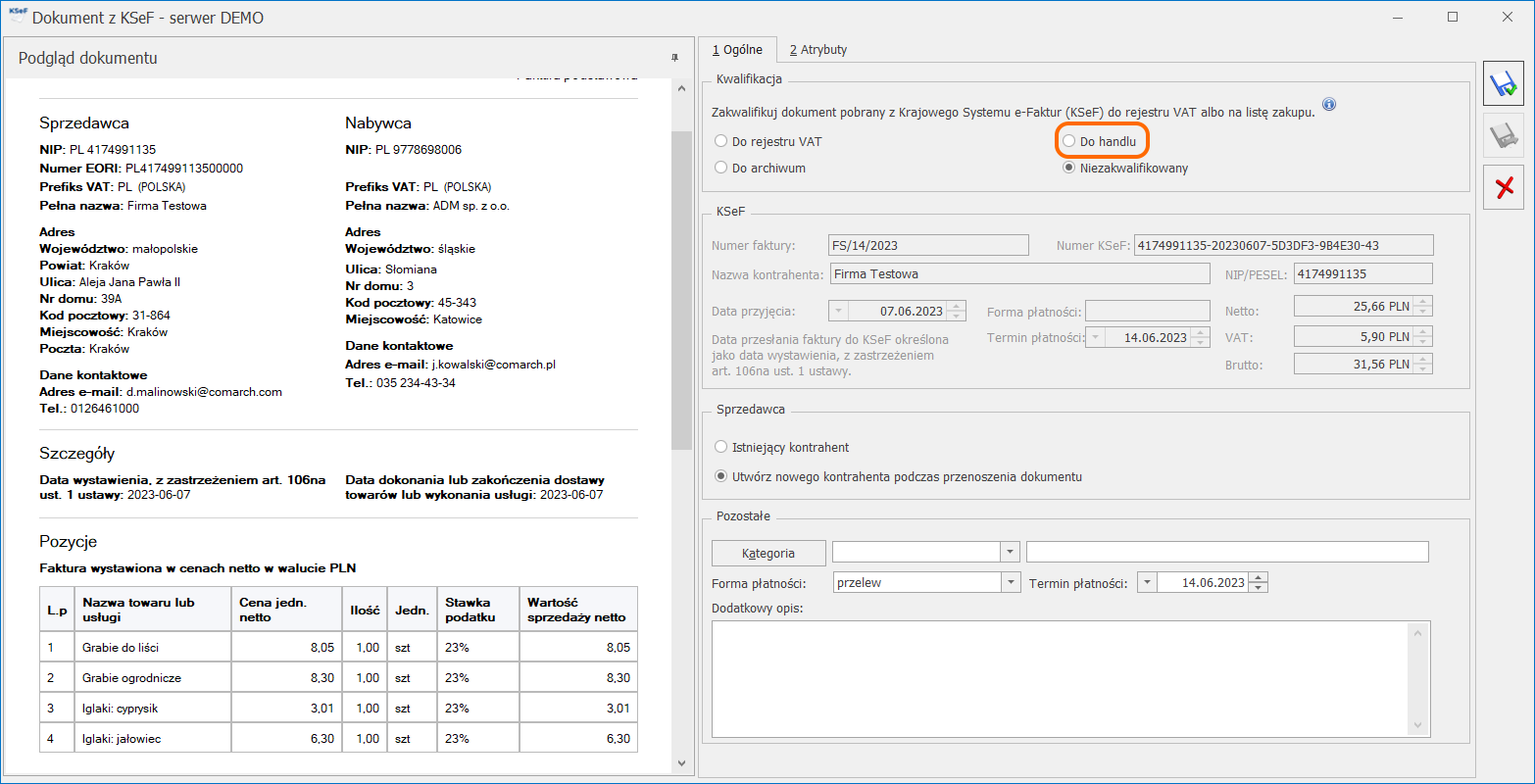 Po lewej stronie okna widoczny jest podgląd dokumentu pobranego z KSeF. Na podstawie podglądu można wstępnie zweryfikować dokument, sprawdzić kontrahenta, wartości dokumentu, formę płatności, datę przyjęcia w KSeFNa zakładce [Ogólne] wyświetlane są następujące sekcje:
Po lewej stronie okna widoczny jest podgląd dokumentu pobranego z KSeF. Na podstawie podglądu można wstępnie zweryfikować dokument, sprawdzić kontrahenta, wartości dokumentu, formę płatności, datę przyjęcia w KSeFNa zakładce [Ogólne] wyświetlane są następujące sekcje: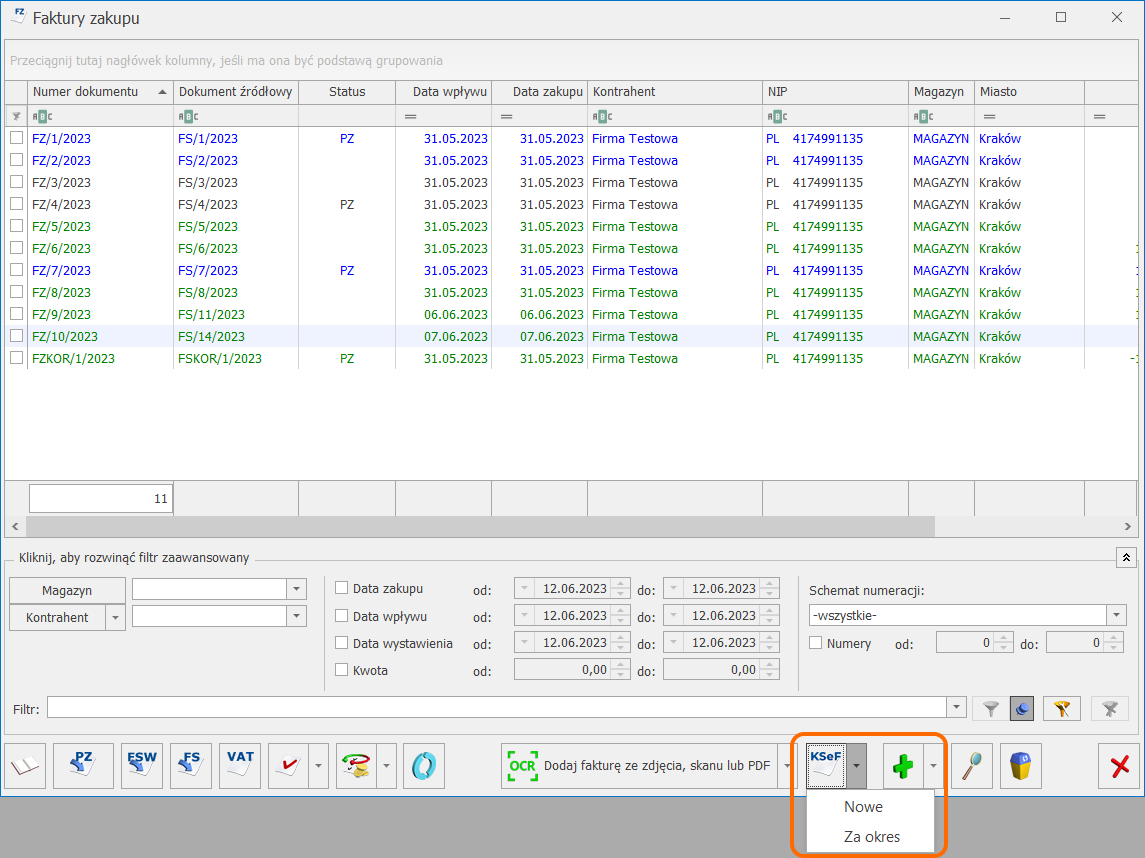 Na liście Faktur Zakupu dostępny jest przycisk
Na liście Faktur Zakupu dostępny jest przycisk 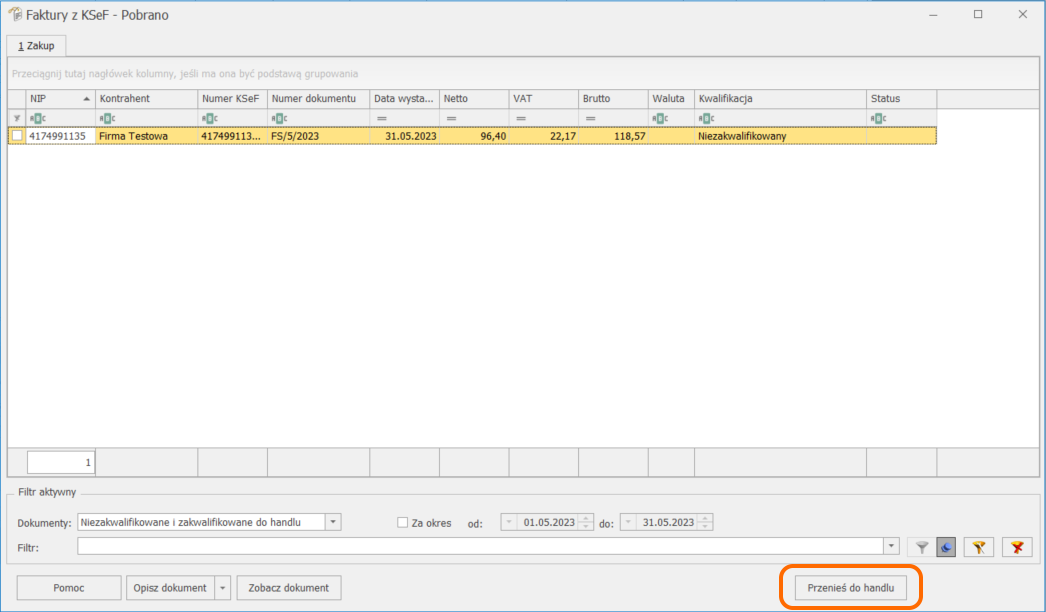
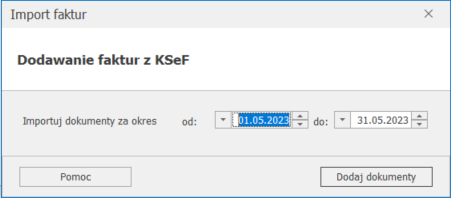 Pozycje na Fakturze
Podczas importowania Faktur Zakupu, przy wyszukiwaniu pozycji w pierwszej kolejności weryfikowane jest, czy w bazie istnieje produkt o kodzie EAN odczytanym ze skanu. Jeżeli nie ma takiego kodu EAN w bazie, wówczas weryfikowana jest nazwa. Jeżeli w cenniku znajduje się pozycja o wskazanym kodzie EAN lub nazwie, wówczas dodawana jest na dokument. Więcej informacji na temat weryfikacji pozycji i dodawania ich na dokument znajduje się w artykule
Pozycje na Fakturze
Podczas importowania Faktur Zakupu, przy wyszukiwaniu pozycji w pierwszej kolejności weryfikowane jest, czy w bazie istnieje produkt o kodzie EAN odczytanym ze skanu. Jeżeli nie ma takiego kodu EAN w bazie, wówczas weryfikowana jest nazwa. Jeżeli w cenniku znajduje się pozycja o wskazanym kodzie EAN lub nazwie, wówczas dodawana jest na dokument. Więcej informacji na temat weryfikacji pozycji i dodawania ich na dokument znajduje się w artykule 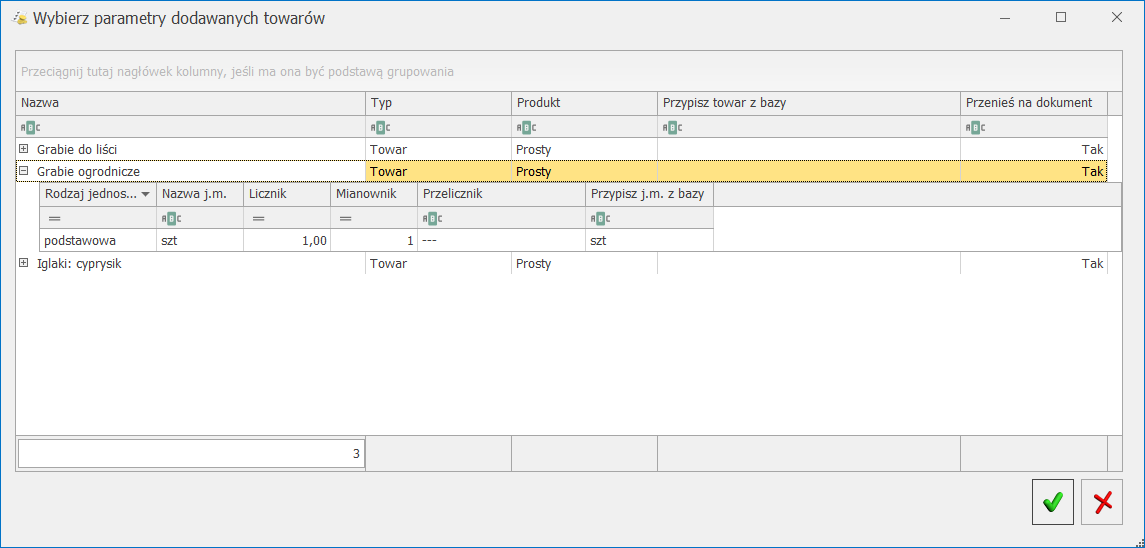 Formularz Faktury Zakupu – zakładka [KSeF]
Formularz Faktury Zakupu – zakładka [KSeF]
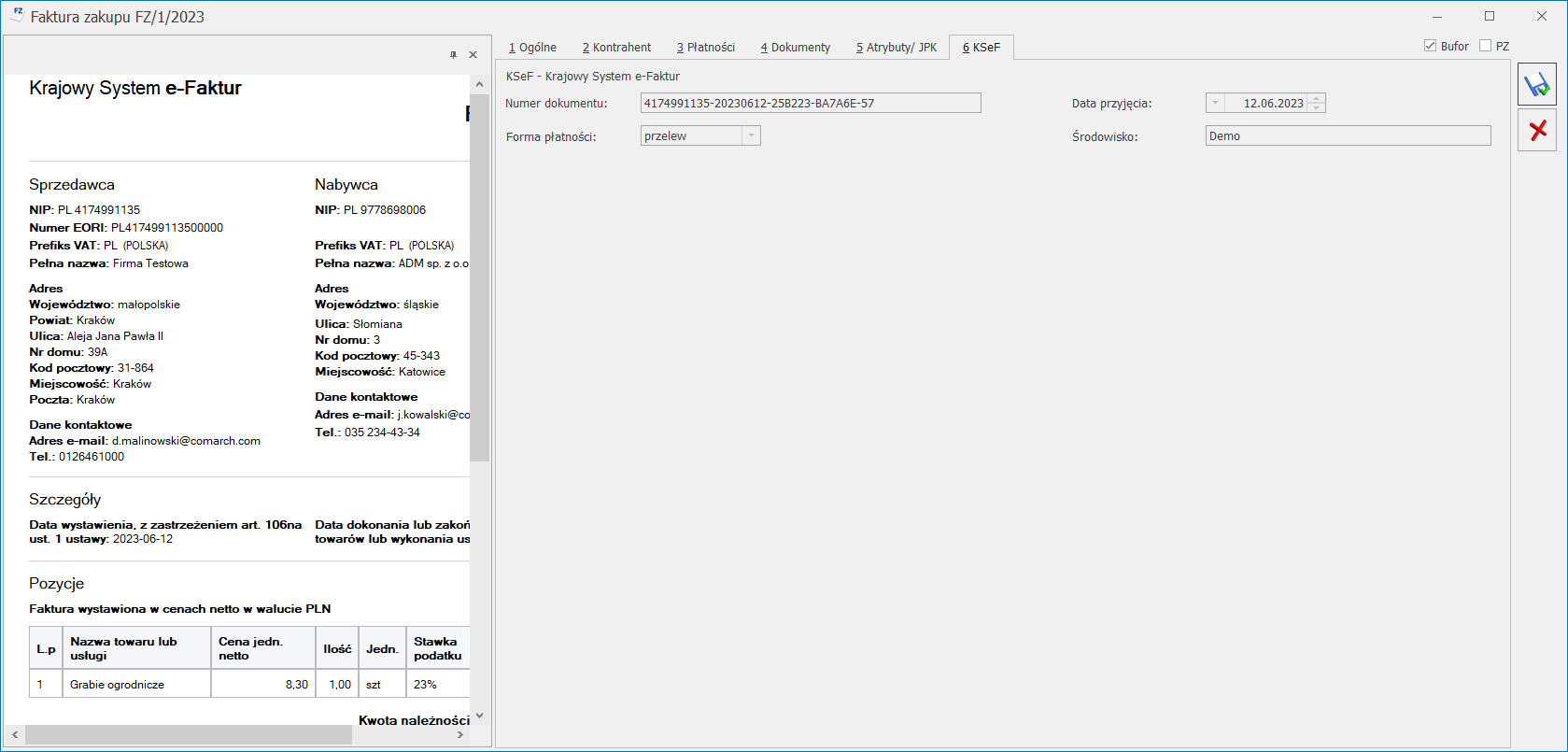 Na Fakturach Zakupu widnieje zakładka [KSeF]. Po lewej stronie okna znajduje się podgląd dokumentu zaimportowanego z KSeF.
Na zakładce [KSeF] znajdują się następujące pola:
Numer dokumentu – numer dokumentu nadany w KSeF, numer zwracany jest bezpośrednio z KSeF wraz z pobraniem dokumentu UPO.
Forma płatności – wybrana płatność dla KSeF, przenoszona z dokumentu na zakładkę [KSeF].
Data przyjęcia – data przesłania Faktury do KSeF określona jako data wystawienia.
Środowisko – środowisko pracy z KSeF, wskazane w menu Start/Konfiguracja/ Firma/ Dane firmy/ KSeF.
Korekty do Faktur Zakupu
Dokument korygujący do Faktury Zakupu może zostać zaimportowany z KSeF pod warunkiem, że wcześniej została zaimportowana i zatwierdzona Faktura Zakupu, której dotyczy korekta.
Na Fakturach Zakupu widnieje zakładka [KSeF]. Po lewej stronie okna znajduje się podgląd dokumentu zaimportowanego z KSeF.
Na zakładce [KSeF] znajdują się następujące pola:
Numer dokumentu – numer dokumentu nadany w KSeF, numer zwracany jest bezpośrednio z KSeF wraz z pobraniem dokumentu UPO.
Forma płatności – wybrana płatność dla KSeF, przenoszona z dokumentu na zakładkę [KSeF].
Data przyjęcia – data przesłania Faktury do KSeF określona jako data wystawienia.
Środowisko – środowisko pracy z KSeF, wskazane w menu Start/Konfiguracja/ Firma/ Dane firmy/ KSeF.
Korekty do Faktur Zakupu
Dokument korygujący do Faktury Zakupu może zostać zaimportowany z KSeF pod warunkiem, że wcześniej została zaimportowana i zatwierdzona Faktura Zakupu, której dotyczy korekta.
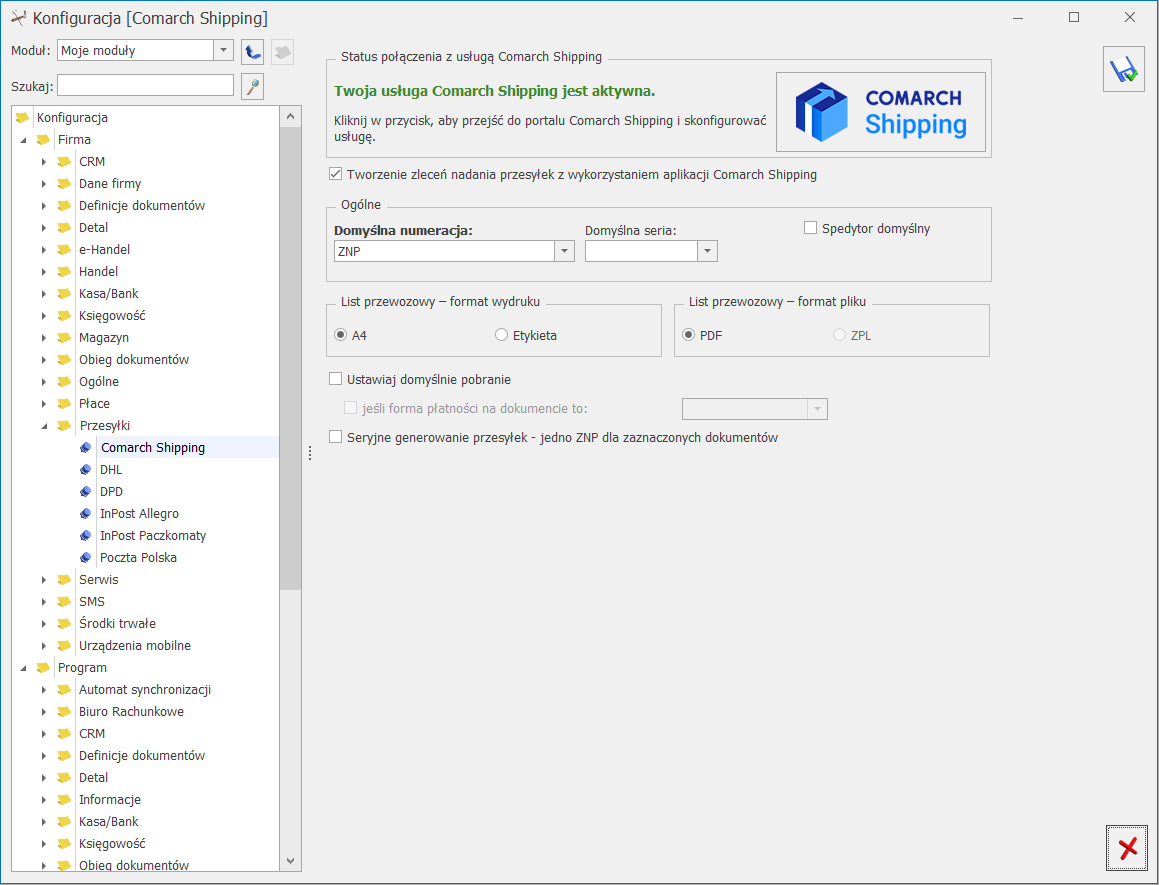 Jeżeli na danym koncie SSO usługa Comarch Shipping jest nieaktywna, na oknie widoczna będzie informacja o możliwości jej zamówienia:
Jeżeli na danym koncie SSO usługa Comarch Shipping jest nieaktywna, na oknie widoczna będzie informacja o możliwości jej zamówienia:
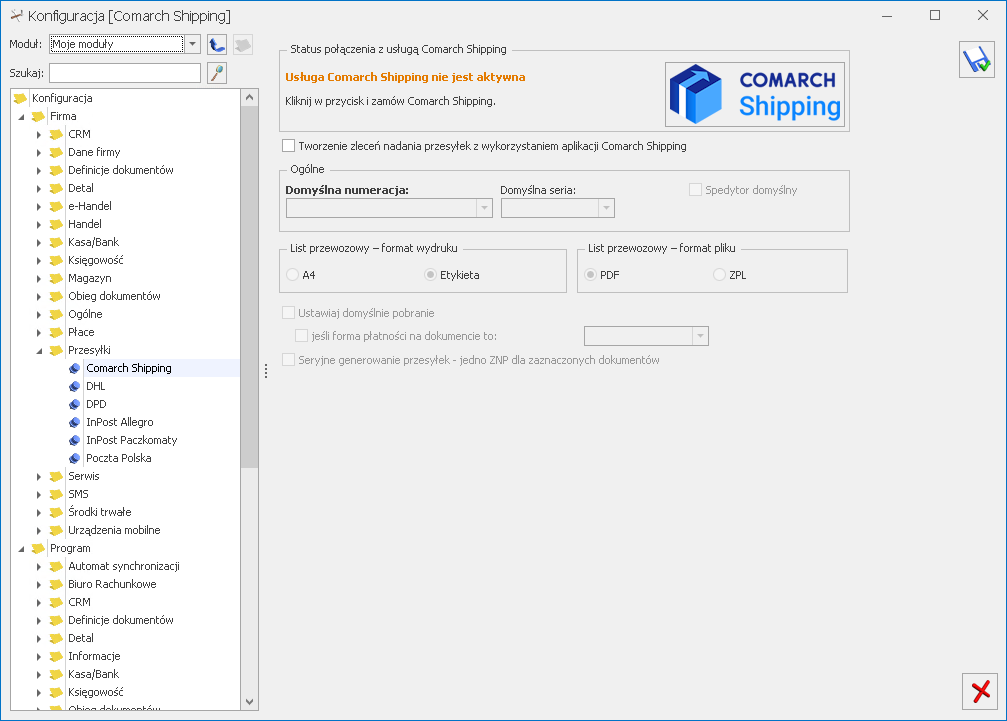 Jeżeli, użytkownik nie będzie zalogowany do aplikacji, pojawi się okno informujące o konieczności zalogowania do Comarch Cloud w celu połączenia z usługą.
Jeżeli, użytkownik nie będzie zalogowany do aplikacji, pojawi się okno informujące o konieczności zalogowania do Comarch Cloud w celu połączenia z usługą.
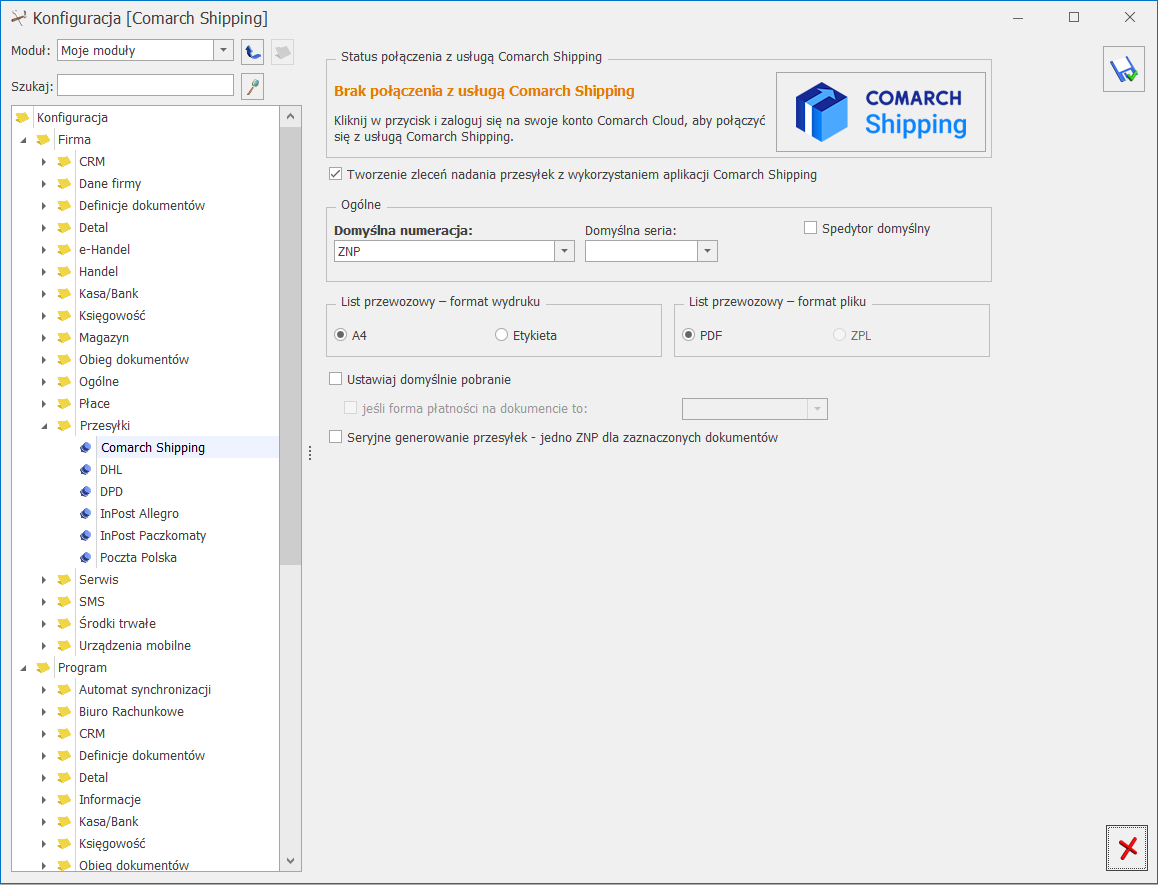 Po kliknięciu w przycisk Comarch Shipping pojawi się okno umożliwiające zalogowanie do aplikacji.
Po kliknięciu w przycisk Comarch Shipping pojawi się okno umożliwiające zalogowanie do aplikacji.
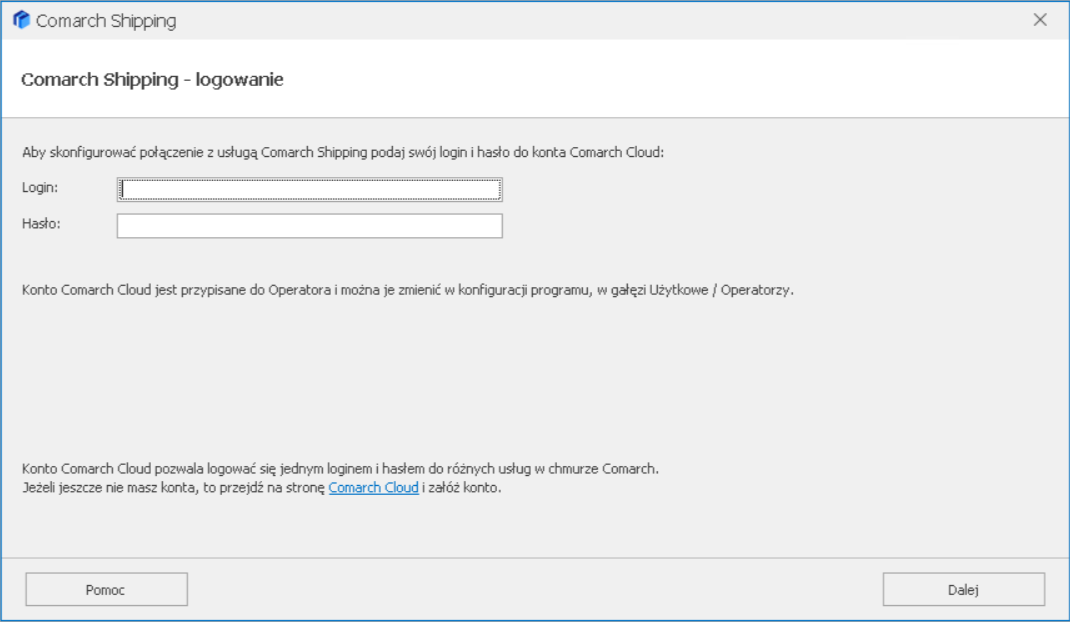 Po zalogowaniu do usługi, należy skonfigurować współpracę z Comarch Shipping poprzez zaznaczenie parametru: Tworzenie zleceń nadania przesyłek z wykorzystaniem aplikacji Comarch Shipping.
Na oknie konfiguracji znajdują się pola:
Domyślna numeracja – należy wskazać domyślny schemat numeracji dla Zleceń nadania przesyłki spośród zdefiniowanych w menu Start/Konfiguracja/ Firma/ Definicje dokumentów/ Wspólne/ Zlecenie nadania przesyłki.
Domyślna seria – dla Zleceń nadania przesyłki można wskazać domyślną serię numeracji spośród zdefiniowanych w menu Start/Konfiguracja/ Firma/ Definicje dokumentów/ Wspólne/ Serie dokumentów – Zlecenie nadania przesyłki.
Dostępne są także dwa formaty wydruku listu przewozowego: A4 oraz A6 (Etykieta).
W zależności od wybranego formatu dostępne są dwa rozszerzenia plików:
Po zalogowaniu do usługi, należy skonfigurować współpracę z Comarch Shipping poprzez zaznaczenie parametru: Tworzenie zleceń nadania przesyłek z wykorzystaniem aplikacji Comarch Shipping.
Na oknie konfiguracji znajdują się pola:
Domyślna numeracja – należy wskazać domyślny schemat numeracji dla Zleceń nadania przesyłki spośród zdefiniowanych w menu Start/Konfiguracja/ Firma/ Definicje dokumentów/ Wspólne/ Zlecenie nadania przesyłki.
Domyślna seria – dla Zleceń nadania przesyłki można wskazać domyślną serię numeracji spośród zdefiniowanych w menu Start/Konfiguracja/ Firma/ Definicje dokumentów/ Wspólne/ Serie dokumentów – Zlecenie nadania przesyłki.
Dostępne są także dwa formaty wydruku listu przewozowego: A4 oraz A6 (Etykieta).
W zależności od wybranego formatu dostępne są dwa rozszerzenia plików: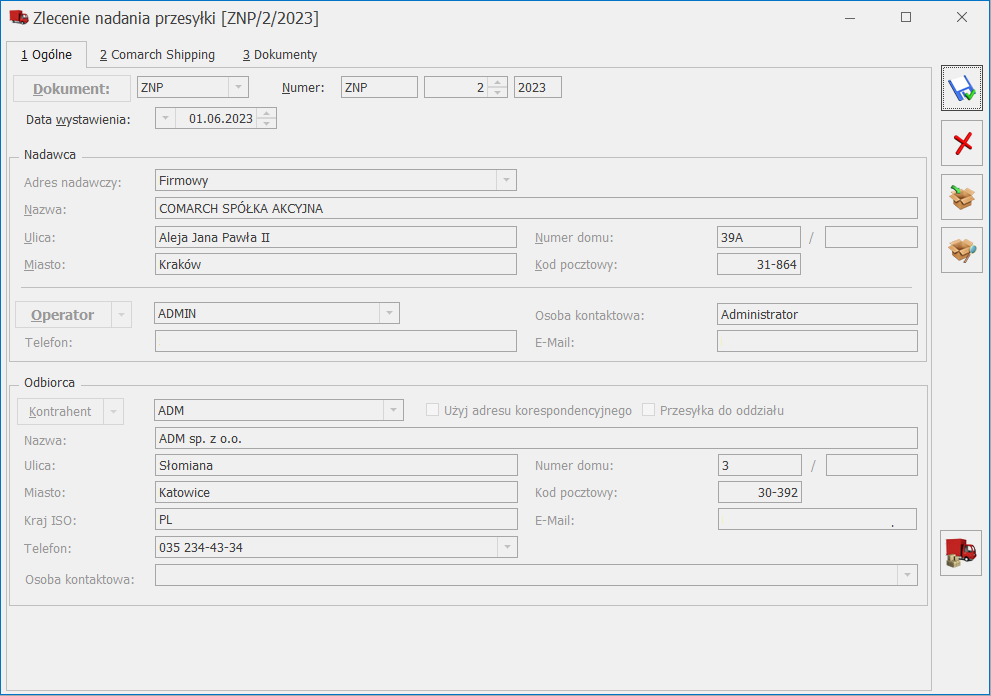 Zakładka [Ogólne]
Zakładka [Ogólne]
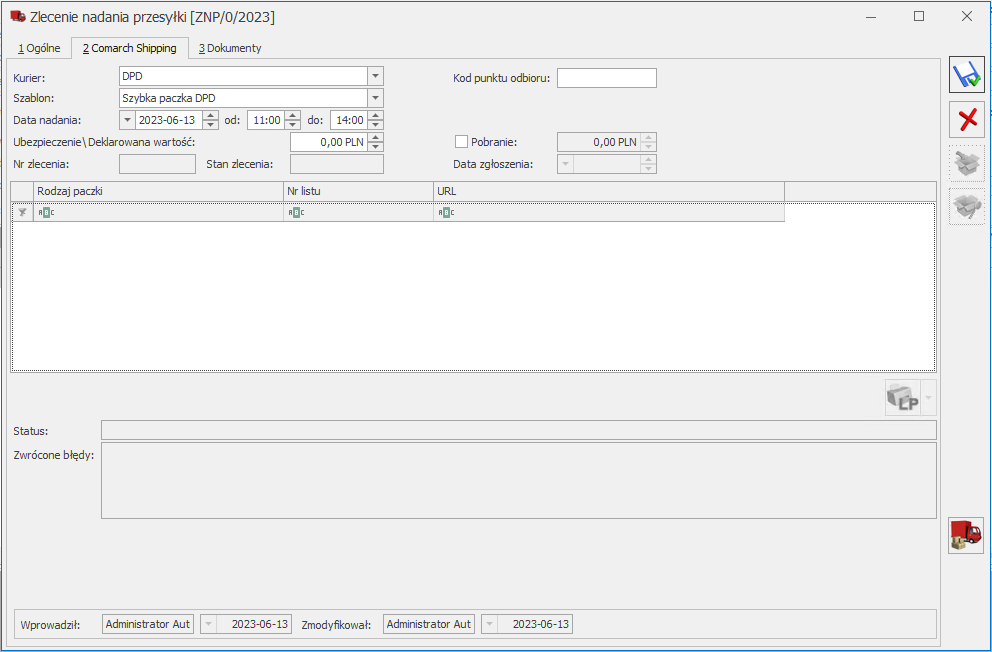
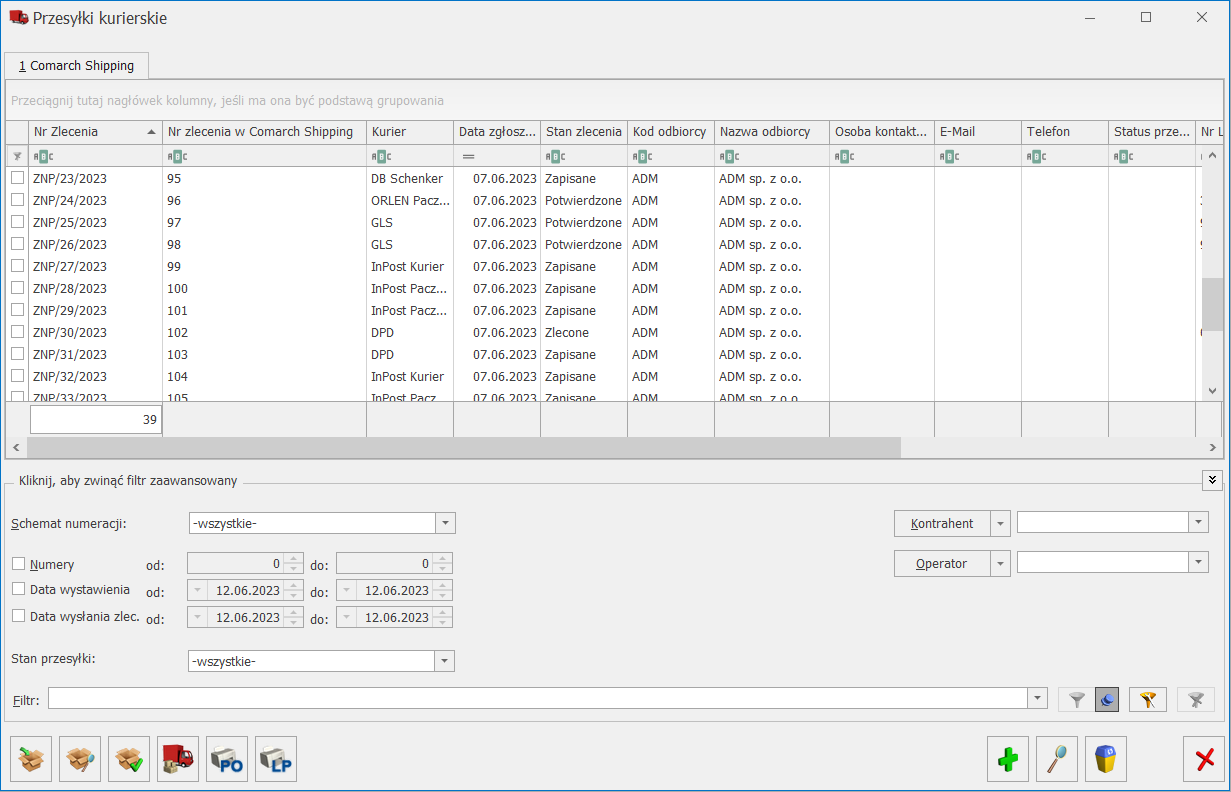 Na liście Zleceń Nadania Przesyłek dostępnej w menu Ogólne/ Przesyłki kurierskie znajduje się zakładka [Comarch Shipping]. Dostępne są na niej kolumny:
Na liście Zleceń Nadania Przesyłek dostępnej w menu Ogólne/ Przesyłki kurierskie znajduje się zakładka [Comarch Shipping]. Dostępne są na niej kolumny: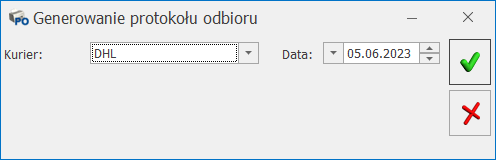 W przypadku wyboru kuriera DPD, na oknie Generowanie protokołu odbioru pojawia się dodatkowo pole Typ przesyłki, które umożliwia wybranie, czy przesyłka jest krajowa, czy zagraniczna.
Protokół odbioru generowany jest na podstawie określonej przez użytkownika daty nadania oraz dla wybranego kuriera. Nie ma możliwości utworzenia jednego potwierdzenia dla przesyłek o różnych datach nadania.
Etykiety mogą być drukowane w formacie PDF lub ZPL (dostępny format etykiety jest uzależniony od oferowanego formatu przez konkretny serwis kuriera) dla zleceń zarejestrowanych u kuriera. W przypadku, kiedy wybrany jest w Start/Konfiguracja/ Firma/ Przesyłki/ Comarch Shipping format etykiety nie obsługiwany przez kuriera wskazanego na ZNP, pojawia się komunikat: Wystąpił błąd podczas pobierania listu przewozowego dla zgłoszenia [NUMER DOKUMENTU]: Niepoprawny format wydruku etykiety.
W przypadku wyboru kuriera DPD, na oknie Generowanie protokołu odbioru pojawia się dodatkowo pole Typ przesyłki, które umożliwia wybranie, czy przesyłka jest krajowa, czy zagraniczna.
Protokół odbioru generowany jest na podstawie określonej przez użytkownika daty nadania oraz dla wybranego kuriera. Nie ma możliwości utworzenia jednego potwierdzenia dla przesyłek o różnych datach nadania.
Etykiety mogą być drukowane w formacie PDF lub ZPL (dostępny format etykiety jest uzależniony od oferowanego formatu przez konkretny serwis kuriera) dla zleceń zarejestrowanych u kuriera. W przypadku, kiedy wybrany jest w Start/Konfiguracja/ Firma/ Przesyłki/ Comarch Shipping format etykiety nie obsługiwany przez kuriera wskazanego na ZNP, pojawia się komunikat: Wystąpił błąd podczas pobierania listu przewozowego dla zgłoszenia [NUMER DOKUMENTU]: Niepoprawny format wydruku etykiety.
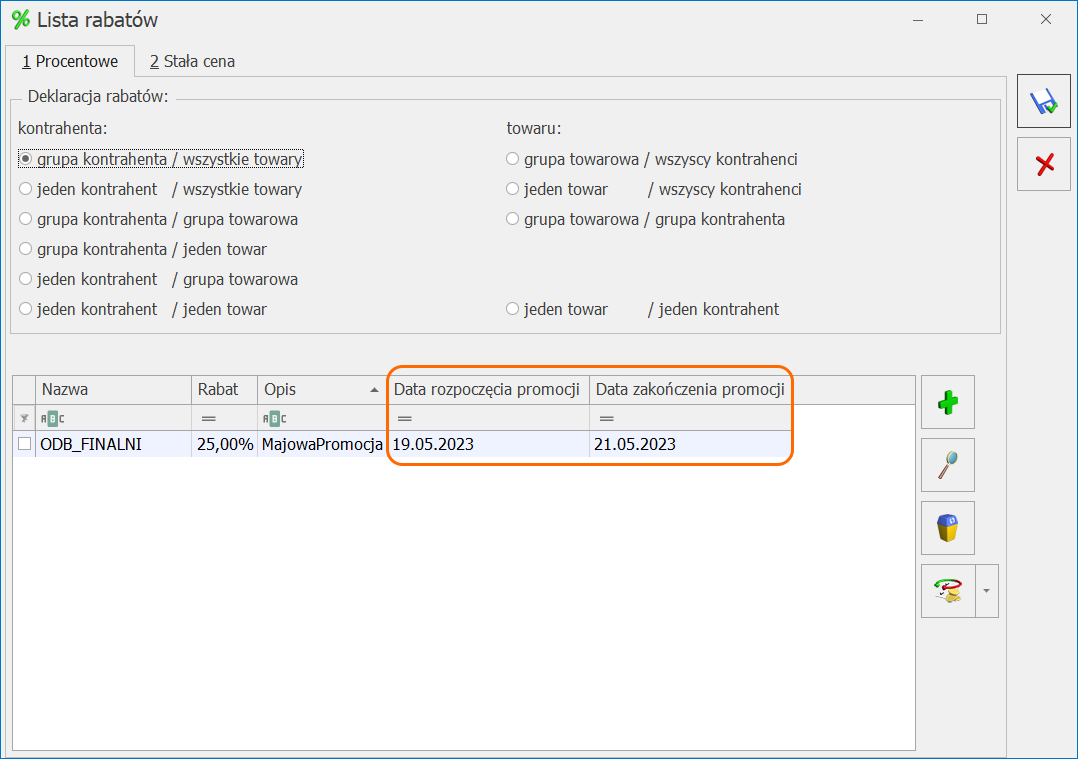 Jeżeli w wyżej wyszczególnionych kolumnach nie zostaną zdefiniowane żadne daty, będzie to oznaczało, że promocja obowiązuje bezterminowo. W momencie gdy zostanie zdefiniowana tylko Data rozpoczęcia promocji, jednocześnie bez wskazania Daty zakończenia promocji, oznaczać to będzie promocję obowiązującą bezterminowo rozpoczynającą się we wskazanej dacie. W odwrotnej sytuacji, gdy tylko Data zakończenia promocji będzie wskazana, promocja trwa tylko do wskazanej daty.Podczas definiowania nowego rabatu program sprawdza, czy we wskazanym okresie obowiązywania nie obowiązuje inna promocja. W przypadku nałożenia się na siebie okresów obowiązywania, zostanie wyświetlona ikona błędu z informacją:Data promocji pokrywa się z istniejącą promocją. Zmień daty obowiązywania promocji.Rabaty terminowe na dokumentach.Podczas wystawiania dokumentów, przyznanie rabatu będzie uzależnione od tego, czy dla udzielonego rabatu określona jest data początkowa i/ lub końcowa oraz czy data na dokumencie zawiera się w tym przedziale czasowym.Po ustaleniu okresu obowiązywania rabatu, jego przyznanie na dokumentach będzie uzależnione od:Daty sprzedaży dla dokumentów:
Jeżeli w wyżej wyszczególnionych kolumnach nie zostaną zdefiniowane żadne daty, będzie to oznaczało, że promocja obowiązuje bezterminowo. W momencie gdy zostanie zdefiniowana tylko Data rozpoczęcia promocji, jednocześnie bez wskazania Daty zakończenia promocji, oznaczać to będzie promocję obowiązującą bezterminowo rozpoczynającą się we wskazanej dacie. W odwrotnej sytuacji, gdy tylko Data zakończenia promocji będzie wskazana, promocja trwa tylko do wskazanej daty.Podczas definiowania nowego rabatu program sprawdza, czy we wskazanym okresie obowiązywania nie obowiązuje inna promocja. W przypadku nałożenia się na siebie okresów obowiązywania, zostanie wyświetlona ikona błędu z informacją:Data promocji pokrywa się z istniejącą promocją. Zmień daty obowiązywania promocji.Rabaty terminowe na dokumentach.Podczas wystawiania dokumentów, przyznanie rabatu będzie uzależnione od tego, czy dla udzielonego rabatu określona jest data początkowa i/ lub końcowa oraz czy data na dokumencie zawiera się w tym przedziale czasowym.Po ustaleniu okresu obowiązywania rabatu, jego przyznanie na dokumentach będzie uzależnione od:Daty sprzedaży dla dokumentów: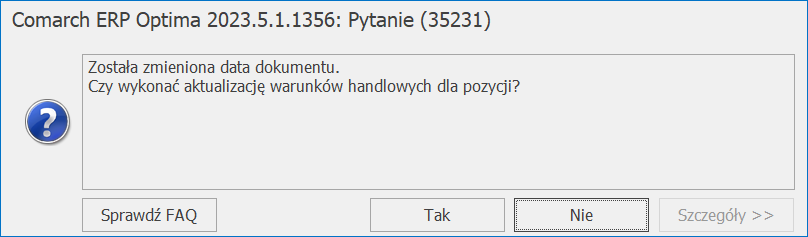 Jeśli użytkownik wybierze:
Tak – program naliczy promocje zgodnie z wybraną datą sprzedaży,
Nie – program nie zmieni cen na dokumencie.
Dokumenty przekształcone będą posiadały ceny oraz wartości rabatów przeniesione z dokumentów pierwotnych.
Jeśli użytkownik wybierze:
Tak – program naliczy promocje zgodnie z wybraną datą sprzedaży,
Nie – program nie zmieni cen na dokumencie.
Dokumenty przekształcone będą posiadały ceny oraz wartości rabatów przeniesione z dokumentów pierwotnych.
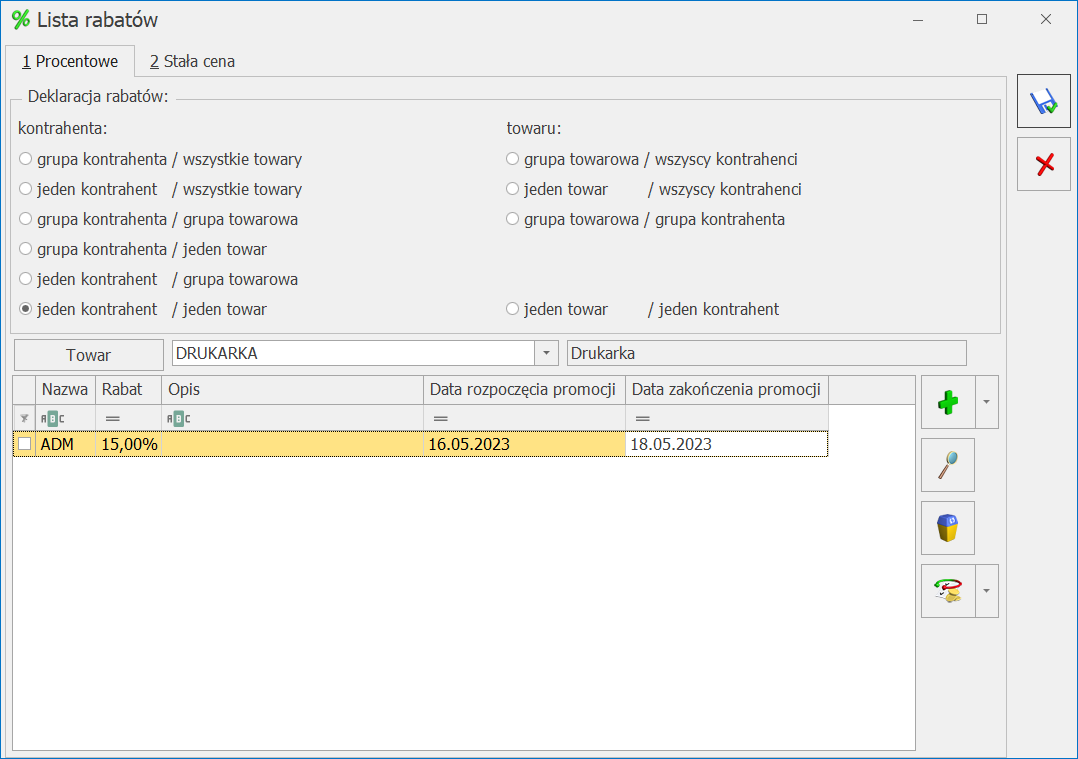
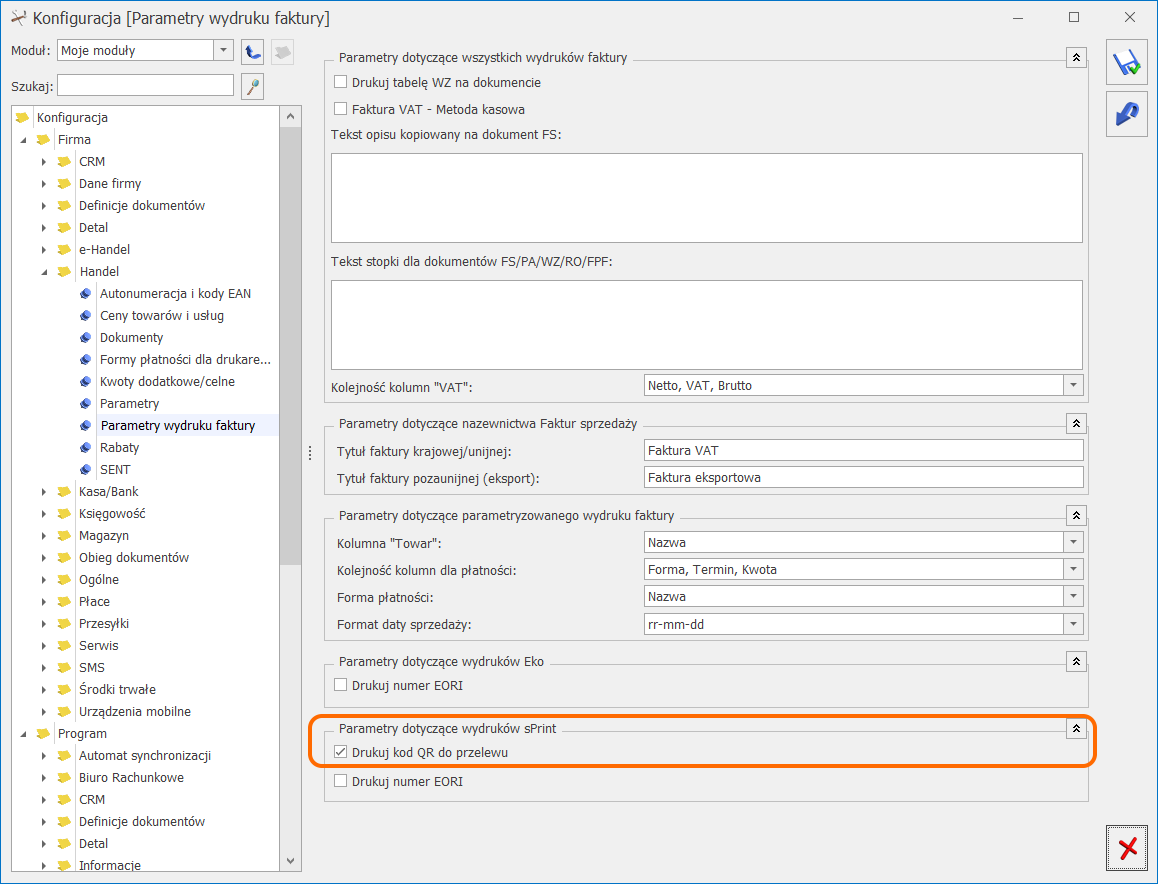 Warunki wydruku kodu QR na Fakturze (po zaznaczeniu parametru Drukuj kod QR do przelewu):
Warunki wydruku kodu QR na Fakturze (po zaznaczeniu parametru Drukuj kod QR do przelewu): - jeżeli użytkownik posiada konto na platformie Comarch Apfino, należy kliknąć opcję przejdź do konfiguracji – pojawi się okno umożliwiające wpisanie klucza wymiany.
- jeżeli użytkownik posiada konto na platformie Comarch Apfino, należy kliknąć opcję przejdź do konfiguracji – pojawi się okno umożliwiające wpisanie klucza wymiany.
 - jeżeli użytkownik nie posiada konta na platformie Comarch Apfino i chciałby je teraz założyć, to uzupełnia kolejno informacje w poniższym oknie, zaznacza wymagane zgody i wybiera przycisk Dalej.
- jeżeli użytkownik nie posiada konta na platformie Comarch Apfino i chciałby je teraz założyć, to uzupełnia kolejno informacje w poniższym oknie, zaznacza wymagane zgody i wybiera przycisk Dalej.
 Użytkownik otrzyma wówczas wiadomość mailową na adres e-mail podany w pierwszym kroku procesu rejestracji. Po naciśnięciu linku aktywacyjnego zawartego w mailu, będzie możliwość nadania hasła do konta firmowego oraz korzystania z innych usług dostępnych na platformie Comarch Apfino.- jeżeli użytkownik posiada konto w Comarch Apfino i klucz wymiany został wprowadzony prawidłowo, to po wybraniu opcji Usługi finansowe/ Faktury/płatności – synchronizuj, wybrane na liście Faktury oraz płatności z nimi związane zostaną przesłane do Comarch Apfino. Jeżeli coś od poprzedniej synchronizacji zostało zmienione (np. Faktura została rozliczona), to informacja ta również zostanie przesłana do Comarch Apfino. Po wykonaniu synchronizacji w górnym menu pojawi się informacja:
Użytkownik otrzyma wówczas wiadomość mailową na adres e-mail podany w pierwszym kroku procesu rejestracji. Po naciśnięciu linku aktywacyjnego zawartego w mailu, będzie możliwość nadania hasła do konta firmowego oraz korzystania z innych usług dostępnych na platformie Comarch Apfino.- jeżeli użytkownik posiada konto w Comarch Apfino i klucz wymiany został wprowadzony prawidłowo, to po wybraniu opcji Usługi finansowe/ Faktury/płatności – synchronizuj, wybrane na liście Faktury oraz płatności z nimi związane zostaną przesłane do Comarch Apfino. Jeżeli coś od poprzedniej synchronizacji zostało zmienione (np. Faktura została rozliczona), to informacja ta również zostanie przesłana do Comarch Apfino. Po wykonaniu synchronizacji w górnym menu pojawi się informacja: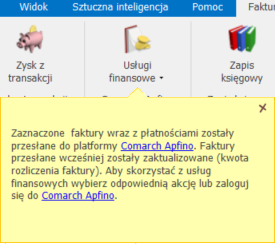
 Natomiast korekty do Faktur zakupu są uwzględnione w Comarch Apfino w menu Płatności/ Lista wydatków:
Natomiast korekty do Faktur zakupu są uwzględnione w Comarch Apfino w menu Płatności/ Lista wydatków:
 Do Comarch Apfino nie są przekazywane informacje o korektach zbiorczych/rabat.
Do Comarch Apfino nie są przekazywane informacje o korektach zbiorczych/rabat. Dla platformy wszystko.pl synchronizacja automatyczna obejmuje takie dane jak:
Dla platformy wszystko.pl synchronizacja automatyczna obejmuje takie dane jak: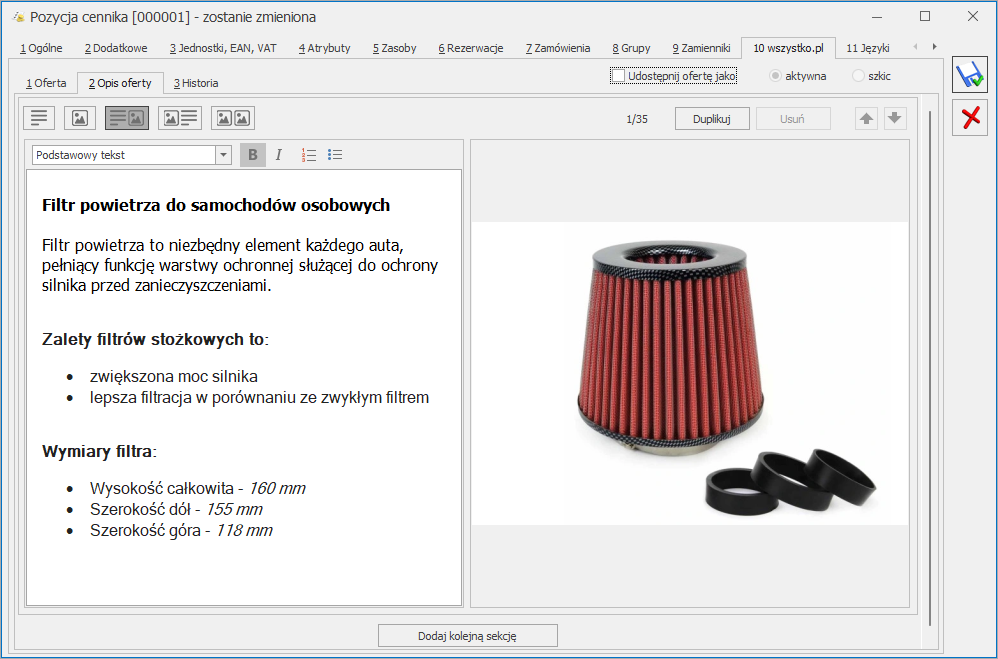


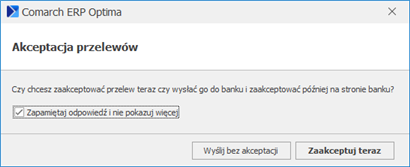
 Usługi te dostępne są także w menu kontekstowym.
Usługi te dostępne są także w menu kontekstowym.
 Na liście Płatności mamy kolumny związane w usługami finansowymi Comarch Apfino. Są to: Płatności Apfino, Windykacja, Faktoring.
Na liście Płatności mamy kolumny związane w usługami finansowymi Comarch Apfino. Są to: Płatności Apfino, Windykacja, Faktoring.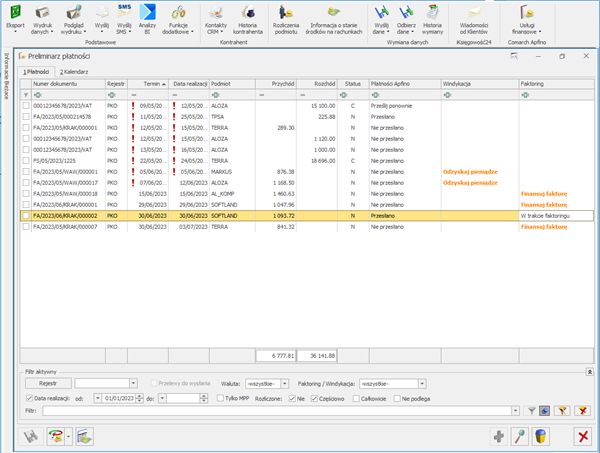

 w menu głównym, z menu kontekstowego lub klikając w kolumnie Faktoring w Finansuj fakturę. Kolumna Faktoring może mieć wartość:
w menu głównym, z menu kontekstowego lub klikając w kolumnie Faktoring w Finansuj fakturę. Kolumna Faktoring może mieć wartość: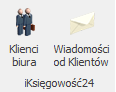 Ikony widoczne są dla wszystkich operatorów w programie. Dostępne są również w module Comarch ERP Optima Biuro Rachunkowe.
Jeżeli operator nie ma zaznaczonego na swojej karcie parametru Prawo do przeglądania i dodawania klientów, po kliknięciu na ikonę Klienci biura otrzymuje komunikat: Nie posiadasz uprawnień do przeglądania ewidencji Klientów biura, z którymi jest prowadzona elektroniczna wymiana dokumentów. Aby uzyskać uprawnienie skontaktuj się z Administratorem programu w firmie.
Analogicznie dla operatora nie mającego zaznaczonego na swojej karcie parametru Prawo do korespondowania z klientami biura, po kliknięciu na ikonę Wiadomości od Klientów wyświetlany jest komunikat: Nie posiadasz uprawnień do korespondowania z Klientami za pomocą czatu. Aby uzyskać uprawnienie skontaktuj się z Administratorem programu w firmie.
Jeżeli operator posiada odpowiednie uprawnienia a nie korzystał nigdy z tych funkcji programu, po kliknięciu na jedną z ikon w sekcji iKsięgowość24 pojawia się okno logowania do Comarch Cloud:
Ikony widoczne są dla wszystkich operatorów w programie. Dostępne są również w module Comarch ERP Optima Biuro Rachunkowe.
Jeżeli operator nie ma zaznaczonego na swojej karcie parametru Prawo do przeglądania i dodawania klientów, po kliknięciu na ikonę Klienci biura otrzymuje komunikat: Nie posiadasz uprawnień do przeglądania ewidencji Klientów biura, z którymi jest prowadzona elektroniczna wymiana dokumentów. Aby uzyskać uprawnienie skontaktuj się z Administratorem programu w firmie.
Analogicznie dla operatora nie mającego zaznaczonego na swojej karcie parametru Prawo do korespondowania z klientami biura, po kliknięciu na ikonę Wiadomości od Klientów wyświetlany jest komunikat: Nie posiadasz uprawnień do korespondowania z Klientami za pomocą czatu. Aby uzyskać uprawnienie skontaktuj się z Administratorem programu w firmie.
Jeżeli operator posiada odpowiednie uprawnienia a nie korzystał nigdy z tych funkcji programu, po kliknięciu na jedną z ikon w sekcji iKsięgowość24 pojawia się okno logowania do Comarch Cloud:
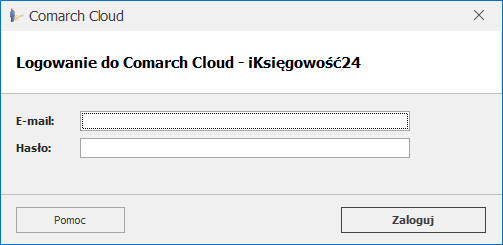 Po wprowadzeniu poprawnych danych logowania, wpisany E-mail zapamiętywany jest na karcie operatora na zakładce [Ogólne] w sekcji Comarch Cloud w polu E-mail. Zapamiętywane jest również podane hasło, dzięki czemu przy kolejnym wywołaniu którejś z tych funkcji użytkownik nie musi już ponownie wprowadzać danych do logowania.
Klienci biura
Po kliknięciu na ikonę
Po wprowadzeniu poprawnych danych logowania, wpisany E-mail zapamiętywany jest na karcie operatora na zakładce [Ogólne] w sekcji Comarch Cloud w polu E-mail. Zapamiętywane jest również podane hasło, dzięki czemu przy kolejnym wywołaniu którejś z tych funkcji użytkownik nie musi już ponownie wprowadzać danych do logowania.
Klienci biura
Po kliknięciu na ikonę 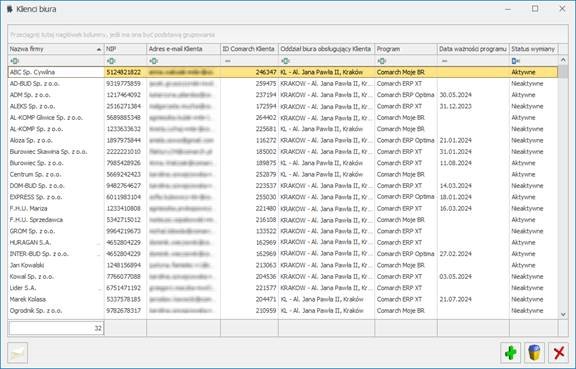 Na liście dostępne są kolumny:
Na liście dostępne są kolumny: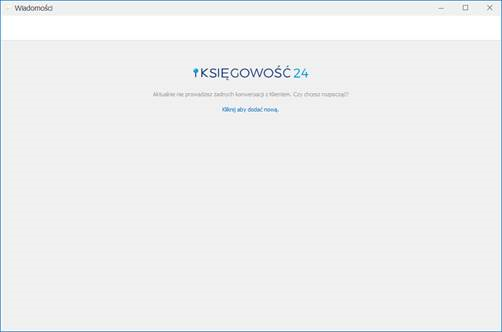 W przypadku kiedy Klient biura ma już dodane wątki konwersacji, otwierany jest ostatni wątek rozmowy z tym Klientem:
W przypadku kiedy Klient biura ma już dodane wątki konwersacji, otwierany jest ostatni wątek rozmowy z tym Klientem:
 Z poziomu listy Klientów biura możliwy jest eksport do pliku MS Excel.
Dodanie nowego Klienta
Po kliknięciu na ikonę Dodaj Klienta otwierane jest okno Dodawanie nowego Klienta:
Z poziomu listy Klientów biura możliwy jest eksport do pliku MS Excel.
Dodanie nowego Klienta
Po kliknięciu na ikonę Dodaj Klienta otwierane jest okno Dodawanie nowego Klienta:
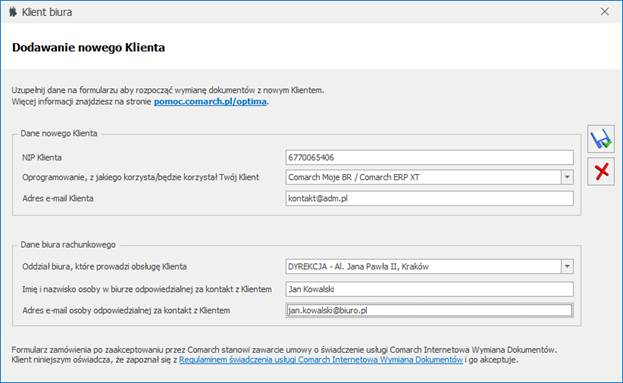 Na oknie dostępne są 2 sekcje:
Na oknie dostępne są 2 sekcje: otwierane jest nowe okno Wiadomości:
otwierane jest nowe okno Wiadomości:
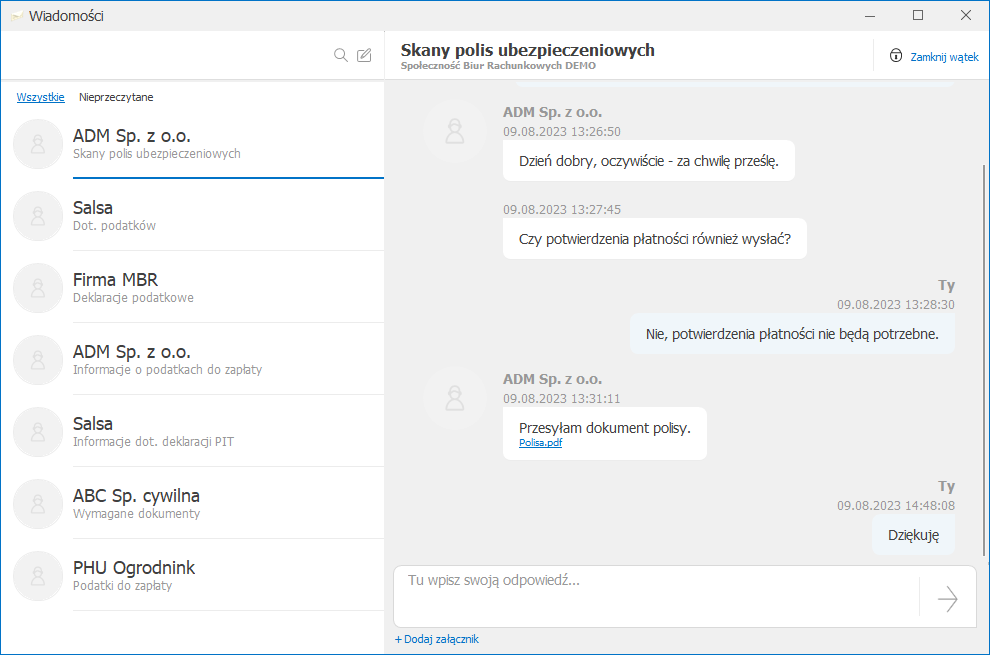 Okno jest podzielone na 2 części. Po lewej stronie wyświetlana jest lista wątków konwersacji z Klientami biura. Każdy wątek zawiera informację o nazwie Klienta oraz o temacie konwersacji. Z jednym Klientem może być prowadzona dowolna ilość konwersacji. Wątki można filtrować, wyświetlając wszystkie konwersacje lub tylko zawierające nieprzeczytane odpowiedzi, poprzez wybór opcji Wszystkie / Nieprzeczytane nad listą wątków.
Po prawej stronie wyświetlana jest lista wiadomości w ramach wybranego wątku. Temat wątku oraz nazwa Klienta wyświetlane są na samej górze okna. Poniżej znajduje się lista odpowiedzi w kolejności od najstarszych. Każda odpowiedź oprócz treści zawiera informacje o tym czy została udzielona przez Klienta czy przez pracownika biura, jak również widoczna jest data i godzina jej przesłania.
W dolnej części okna znajduje się pole służące do wpisania treści wiadomości. Jej wysłanie następuje po kliknięciu ikony
Okno jest podzielone na 2 części. Po lewej stronie wyświetlana jest lista wątków konwersacji z Klientami biura. Każdy wątek zawiera informację o nazwie Klienta oraz o temacie konwersacji. Z jednym Klientem może być prowadzona dowolna ilość konwersacji. Wątki można filtrować, wyświetlając wszystkie konwersacje lub tylko zawierające nieprzeczytane odpowiedzi, poprzez wybór opcji Wszystkie / Nieprzeczytane nad listą wątków.
Po prawej stronie wyświetlana jest lista wiadomości w ramach wybranego wątku. Temat wątku oraz nazwa Klienta wyświetlane są na samej górze okna. Poniżej znajduje się lista odpowiedzi w kolejności od najstarszych. Każda odpowiedź oprócz treści zawiera informacje o tym czy została udzielona przez Klienta czy przez pracownika biura, jak również widoczna jest data i godzina jej przesłania.
W dolnej części okna znajduje się pole służące do wpisania treści wiadomości. Jej wysłanie następuje po kliknięciu ikony 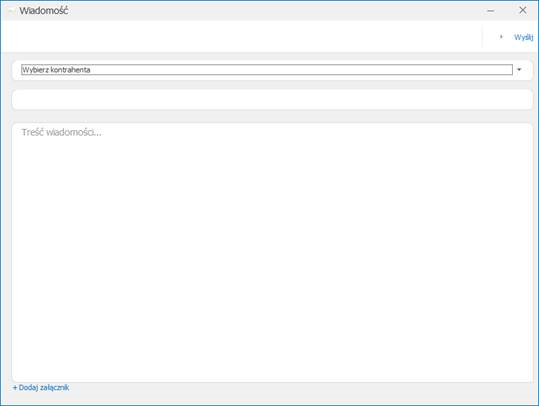 Na formularzu należy wybrać z listy Klienta z którym ma zostać rozpoczęta konwersacja, wpisać jej tytuł i treść wiadomości. Na oknie dostępny jest przycisk Dodaj załącznik umożliwiający przesłanie wskazanego pliku. Po uzupełnieniu pól i kliknięciu znajdującego się w prawym górnym rogu przycisku Wyślij następuje utworzenie nowego wątku konwersacji z Klientem.
Na formularzu należy wybrać z listy Klienta z którym ma zostać rozpoczęta konwersacja, wpisać jej tytuł i treść wiadomości. Na oknie dostępny jest przycisk Dodaj załącznik umożliwiający przesłanie wskazanego pliku. Po uzupełnieniu pól i kliknięciu znajdującego się w prawym górnym rogu przycisku Wyślij następuje utworzenie nowego wątku konwersacji z Klientem.
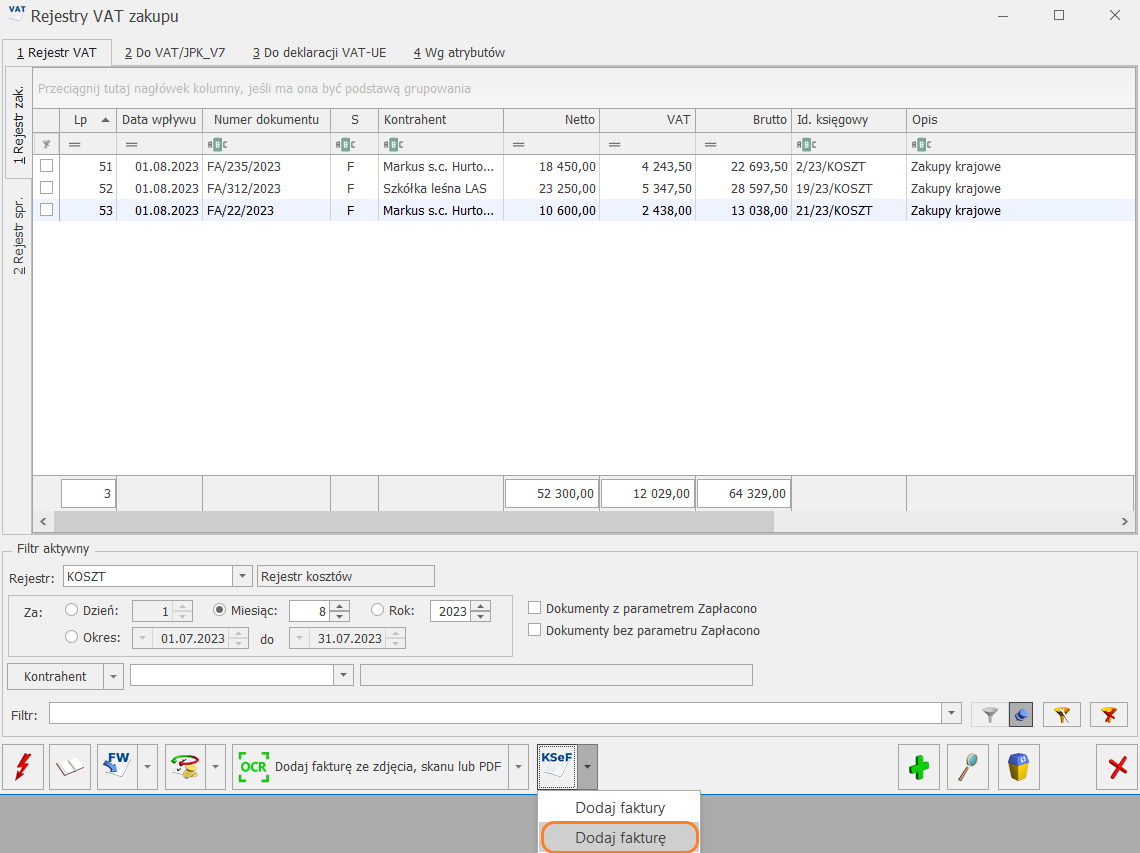
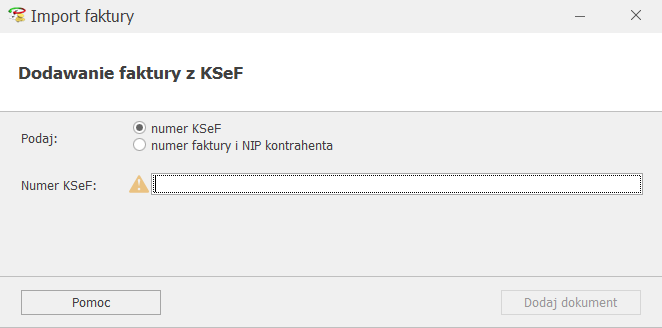
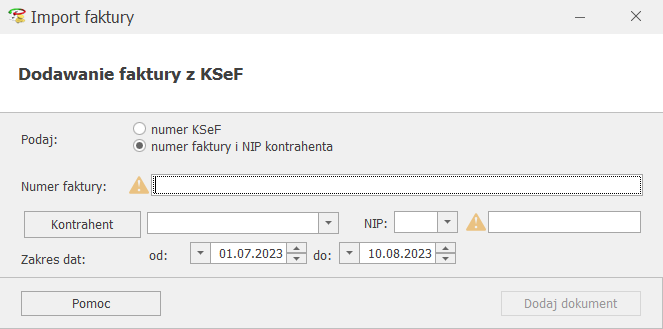

 zastąpiono przyciskiem
zastąpiono przyciskiem 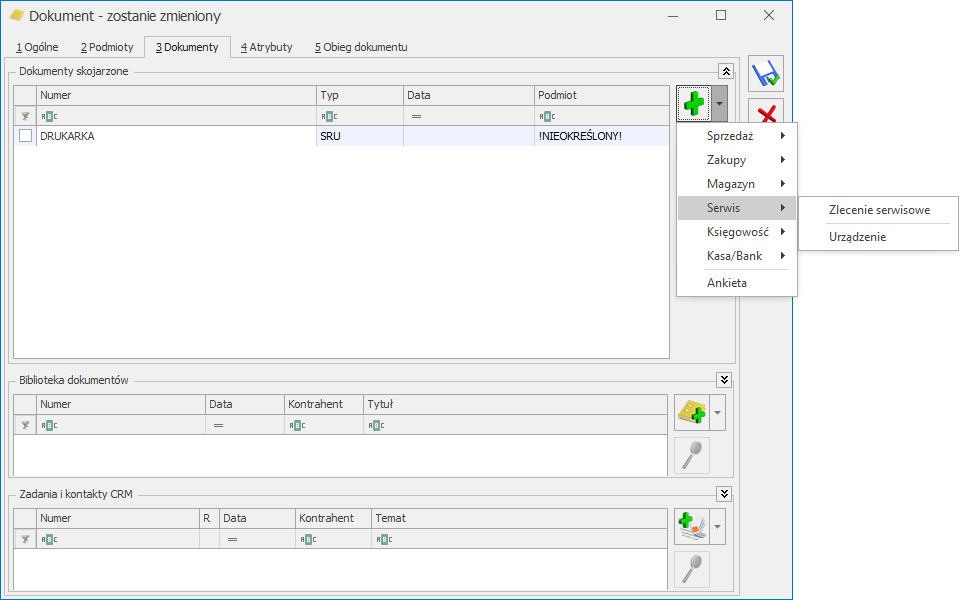
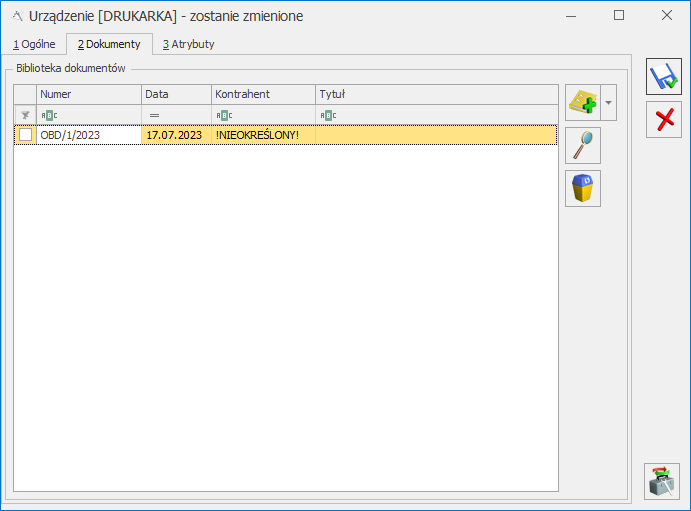
 Powyższe funkcje opisane są w artykule
Powyższe funkcje opisane są w artykule 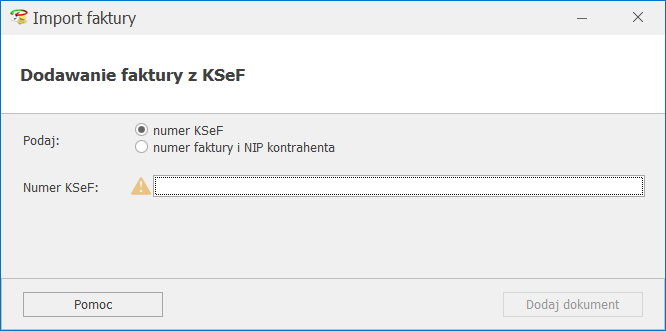

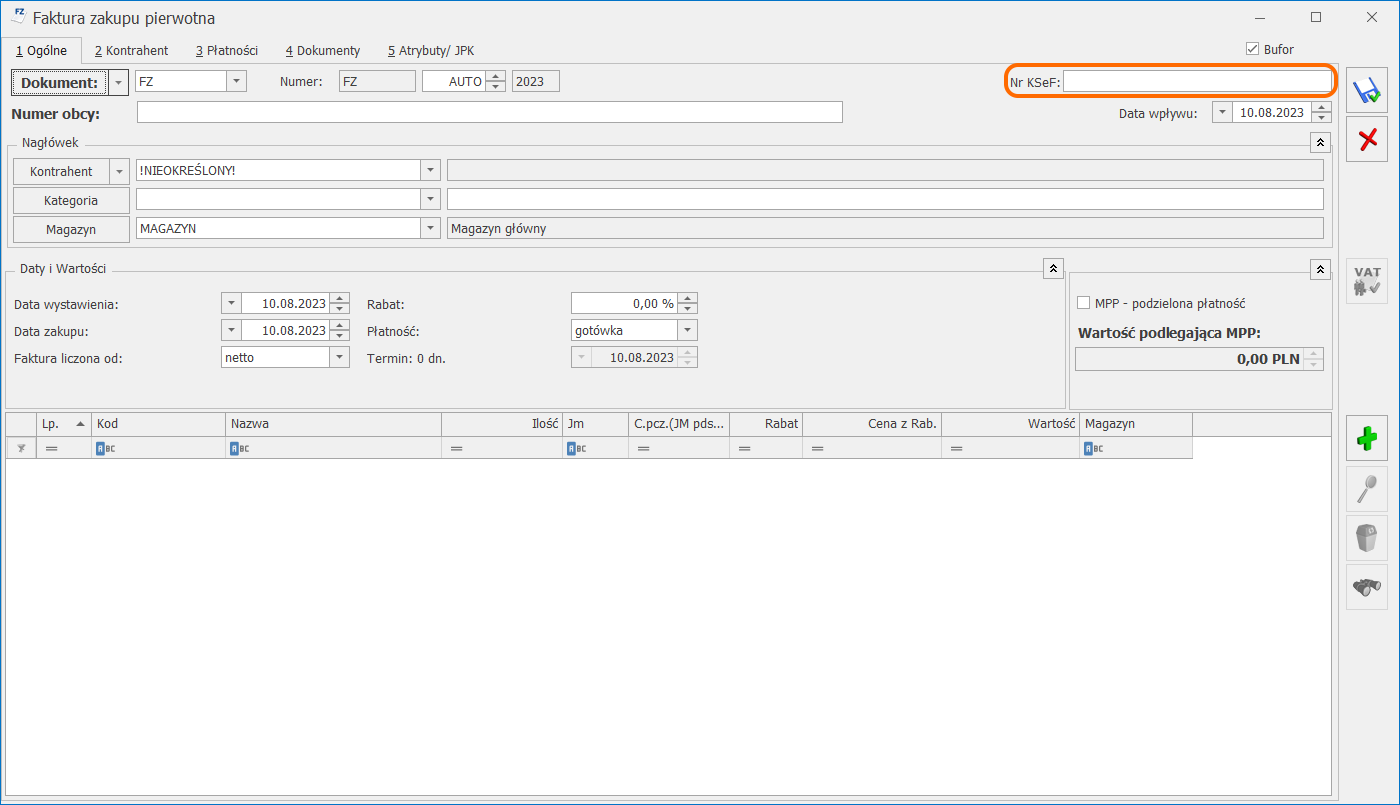
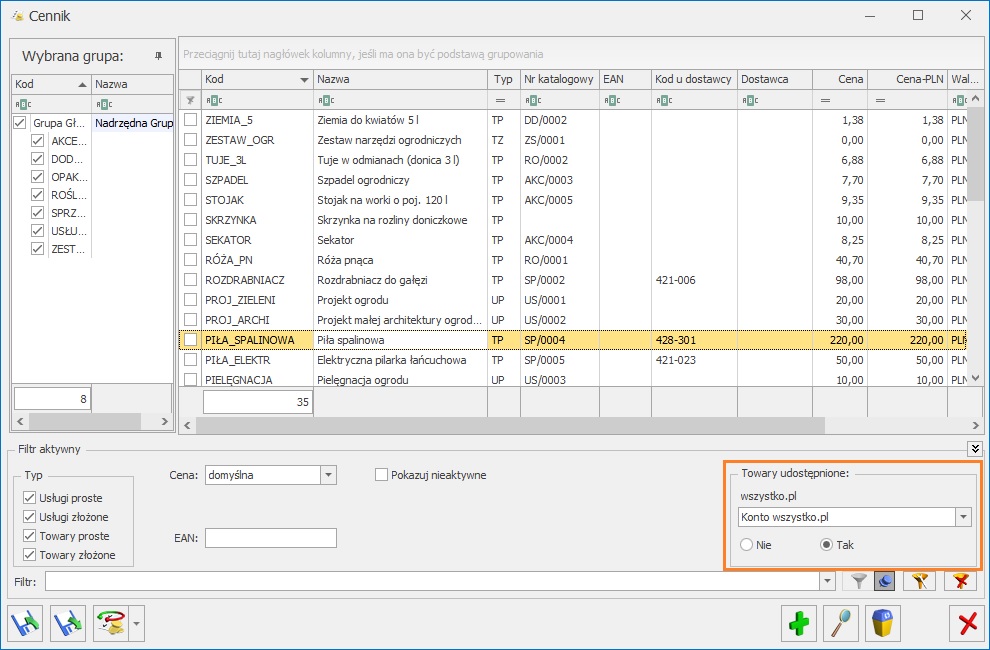
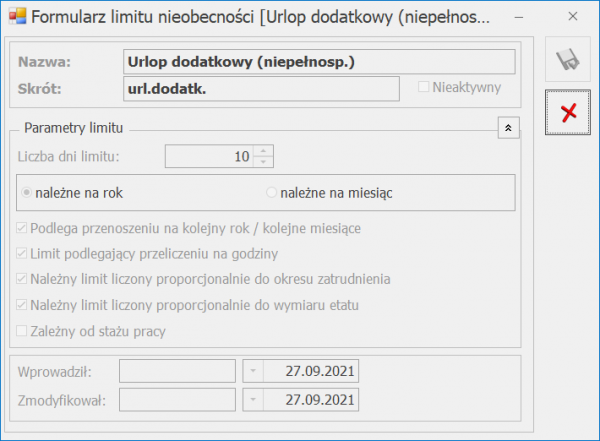 Limit jest naliczany dla pracownika, który w danym roku kalendarzowym miał odnotowany stopień niepełnosprawności umiarkowany lub znaczny i dodatkowo przepracował już co najmniej rok po uzyskaniu odpowiedniego stopnia niepełnosprawności lub ma odnotowaną w którymkolwiek zapisie dotyczącym roku, za który naliczamy limit informację o liczbie dni dodatkowego urlopu na formularzu pracownika na zakładce [3.Etat] w polu ‘Liczba dni dodatkowego limitu urlopowego’.
Podczas próby dodania limitu Urlop dodatkowy (niepełnosp.) pracownikowi, który nie spełnia warunków do jego nabycia wyświetli się odpowiedni komunikat.
Pracownik z niepełnosprawnością nabywa prawo do pierwszego urlopu dodatkowego po przepracowaniu jednego roku po dniu zaliczenia jej do znacznego albo umiarkowanego stopnia niepełnosprawności. Pierwszy urlop dodatkowy pracownika z niepełnosprawnością jest urlopem nabywanym z dołu, po przepracowaniu wymaganego okresu i z tego względu w roku jego nabycia jest należny w pełnym wymiarze bez względu na datę, w której to nastąpiło. Wymiar pierwszego dodatkowego urlopu wypoczynkowego (po przepracowaniu roku po dniu zaliczenia do odpowiedniego stopnia niepełnosprawności) powinien pozostawać w proporcji do wymiaru czasu pracy niepełnosprawnego w dniu nabycia do niego prawa. W przypadku zwolnienia pracownika w roku, w którym uzyskał prawo do pierwszego urlopu dodatkowego limit dodatkowego urlopu nie jest ustalany proporcjonalnie do okresu zatrudnienia, zawsze przysługuje 10 dni (mniej jedynie gdy ma wymiar etatu mniejszy niż 1/1).
Do ustalenia rocznego okresu pracy, po którym pracownik nabywa prawo do pierwszego urlopu z tytułu niepełnosprawności, wlicza się zatem do niego także okresy poprzedniego zatrudnienia, bez względu na przerwy w zatrudnieniu oraz sposób ustania stosunku pracy. Jeżeli pomiędzy okresami pracy występują przerwy, to okresy zatrudnienia sumuje się. W momencie osiągnięcia rocznego okresu pracy pracownik nabywa prawo do dodatkowego urlopu. Pracownik z niepełnosprawnością może posiadać okresy zatrudnienia u różnych pracodawców. Liczy się wtedy niepokrywające się ze sobą okresy zatrudnienia, a prawo do pierwszego urlopu dodatkowego pracownik nabywa u pracodawcy, u którego pozostaje w zatrudnieniu w chwili osiągnięcia rocznego okresu pracy. On też udziela pracownikowi tego urlopu.
Prawo do kolejnego urlopu z tytułu niepełnosprawności pracownik nabywa w dniu 1 stycznia lub w pierwszym dniu zatrudnienia w roku następującym po roku, w którym nabył prawo do pierwszego urlopu dodatkowego. Do urlopu dodatkowego stosuje się wszystkie przepisy dotyczące urlopu wypoczynkowego. Limit urlopu dodatkowego jest ustalany proporcjonalnie do okresu zatrudnienia pracownika, wymiaru etatu oraz obowiązującej pracownika normy dobowej. Jeśli wymiar etatu/norma dobowa/okres zatrudnienia zmieniał się w trakcie roku limit należy ustalić odrębnie dla każdego z tych okresów.
Do ustalenia czy pracownik ma prawo do dodatkowego urlopu sumowany jest staż pracy w bieżącej firmie oraz z historii zatrudnienia, który przypada w okresie, kiedy pracownik miał znaczny lub umiarkowany stopień niepełnosprawności. Informacja o okresie obowiązywania stopnia niepełnosprawności jest pobierana z formularza pracownika z zakładki [5.Ubezpieczenie cd.].
Dodatkowo limit urlopu jest pomniejszany proporcjonalnie także w przypadku wystąpienia co najmniej miesięcznej nieobecności w pracy spowodowanej urlopem wychowawczym, urlopem bezpłatnym, służbą wojskową czy nieusprawiedliwioną nieobecnością. Zasady pomniejszania kolejnego limitu analogicznie jak dla urlopu wypoczynkowego. Wyjątek stanowi pierwszy limit urlopu dodatkowego, który nie jest pomniejszany za nieobecności pomniejszające limit.
Niepełny miesiąc podlega zaokrągleniu w górę, a niepełny dzień urlopu zaokrągla się w górę do pełnego dnia. Wymiar urlopu dodatkowego w danym roku nie może przekroczyć 10 dni.
W przypadku utraty w ciągu roku kalendarzowego stopnia niepełnosprawności uprawniającego do urlopu dodatkowego nie wpłynie na wymiar już nabytego urlopu dodatkowego. Pracownik zachowuje do niego prawo w pełnym wymiarze 10 dni. Pracownik nie nabędzie jednak prawa do urlopu dodatkowego w kolejnym roku kalendarzowym po roku, w którym utraci status osoby niepełnosprawnej lub zostanie zaliczony do lekkiego stopnia niepełnosprawności.
W sytuacji, gdy pracownik na 1 stycznia nie miał prawa do kolejnego urlopu dodatkowego, bo nie miał odpowiedniego stopnia niepełnosprawności, ale w trakcie roku je uzyskał, to wówczas uzyskuje on prawo do 10 dni urlopu od dnia uzyskania znacznego lub umiarkowanego stopnia niepełnosprawności. Jeśli pracownik ma niewykorzystany urlop dodatkowy, a w następnym roku już nie ma prawa do urlopu dodatkowego (np. zmienił stopień niepełnosprawności na lekki) urlop ten zostanie uwzględniony jako ‘Z przeniesienia’ do limitu urlopu wypoczynkowego.
W celu odnotowania informacji o wykorzystanym dodatkowym urlopie na formularzu historii zatrudnienia na zakładce [2.Urlop wypoczynkowy] zostało dodane pole ‘Wykorzystany urlop dodatkowy (niepełnosp.)’, w którym Użytkownik może podać ilość dni urlopu dodatkowego, które pracownik wykorzystał u poprzedniego pracodawcy. W przypadku naliczania limitu urlopu dodatkowego należy zweryfikować czy w roku, za który go liczymy pracownik nie wykorzystał już urlopu u poprzedniego pracodawcy. Uwzględniamy jedynie te zatrudnienia, które zakończyły się przed datą, kiedy przysługuje urlop dodatkowy w naszej firmie. Łącznie limit wykorzystany u poprzedniego pracodawcy oraz w naszej firmie w roku nie może przekroczyć 10 dni.
Limit jest naliczany dla pracownika, który w danym roku kalendarzowym miał odnotowany stopień niepełnosprawności umiarkowany lub znaczny i dodatkowo przepracował już co najmniej rok po uzyskaniu odpowiedniego stopnia niepełnosprawności lub ma odnotowaną w którymkolwiek zapisie dotyczącym roku, za który naliczamy limit informację o liczbie dni dodatkowego urlopu na formularzu pracownika na zakładce [3.Etat] w polu ‘Liczba dni dodatkowego limitu urlopowego’.
Podczas próby dodania limitu Urlop dodatkowy (niepełnosp.) pracownikowi, który nie spełnia warunków do jego nabycia wyświetli się odpowiedni komunikat.
Pracownik z niepełnosprawnością nabywa prawo do pierwszego urlopu dodatkowego po przepracowaniu jednego roku po dniu zaliczenia jej do znacznego albo umiarkowanego stopnia niepełnosprawności. Pierwszy urlop dodatkowy pracownika z niepełnosprawnością jest urlopem nabywanym z dołu, po przepracowaniu wymaganego okresu i z tego względu w roku jego nabycia jest należny w pełnym wymiarze bez względu na datę, w której to nastąpiło. Wymiar pierwszego dodatkowego urlopu wypoczynkowego (po przepracowaniu roku po dniu zaliczenia do odpowiedniego stopnia niepełnosprawności) powinien pozostawać w proporcji do wymiaru czasu pracy niepełnosprawnego w dniu nabycia do niego prawa. W przypadku zwolnienia pracownika w roku, w którym uzyskał prawo do pierwszego urlopu dodatkowego limit dodatkowego urlopu nie jest ustalany proporcjonalnie do okresu zatrudnienia, zawsze przysługuje 10 dni (mniej jedynie gdy ma wymiar etatu mniejszy niż 1/1).
Do ustalenia rocznego okresu pracy, po którym pracownik nabywa prawo do pierwszego urlopu z tytułu niepełnosprawności, wlicza się zatem do niego także okresy poprzedniego zatrudnienia, bez względu na przerwy w zatrudnieniu oraz sposób ustania stosunku pracy. Jeżeli pomiędzy okresami pracy występują przerwy, to okresy zatrudnienia sumuje się. W momencie osiągnięcia rocznego okresu pracy pracownik nabywa prawo do dodatkowego urlopu. Pracownik z niepełnosprawnością może posiadać okresy zatrudnienia u różnych pracodawców. Liczy się wtedy niepokrywające się ze sobą okresy zatrudnienia, a prawo do pierwszego urlopu dodatkowego pracownik nabywa u pracodawcy, u którego pozostaje w zatrudnieniu w chwili osiągnięcia rocznego okresu pracy. On też udziela pracownikowi tego urlopu.
Prawo do kolejnego urlopu z tytułu niepełnosprawności pracownik nabywa w dniu 1 stycznia lub w pierwszym dniu zatrudnienia w roku następującym po roku, w którym nabył prawo do pierwszego urlopu dodatkowego. Do urlopu dodatkowego stosuje się wszystkie przepisy dotyczące urlopu wypoczynkowego. Limit urlopu dodatkowego jest ustalany proporcjonalnie do okresu zatrudnienia pracownika, wymiaru etatu oraz obowiązującej pracownika normy dobowej. Jeśli wymiar etatu/norma dobowa/okres zatrudnienia zmieniał się w trakcie roku limit należy ustalić odrębnie dla każdego z tych okresów.
Do ustalenia czy pracownik ma prawo do dodatkowego urlopu sumowany jest staż pracy w bieżącej firmie oraz z historii zatrudnienia, który przypada w okresie, kiedy pracownik miał znaczny lub umiarkowany stopień niepełnosprawności. Informacja o okresie obowiązywania stopnia niepełnosprawności jest pobierana z formularza pracownika z zakładki [5.Ubezpieczenie cd.].
Dodatkowo limit urlopu jest pomniejszany proporcjonalnie także w przypadku wystąpienia co najmniej miesięcznej nieobecności w pracy spowodowanej urlopem wychowawczym, urlopem bezpłatnym, służbą wojskową czy nieusprawiedliwioną nieobecnością. Zasady pomniejszania kolejnego limitu analogicznie jak dla urlopu wypoczynkowego. Wyjątek stanowi pierwszy limit urlopu dodatkowego, który nie jest pomniejszany za nieobecności pomniejszające limit.
Niepełny miesiąc podlega zaokrągleniu w górę, a niepełny dzień urlopu zaokrągla się w górę do pełnego dnia. Wymiar urlopu dodatkowego w danym roku nie może przekroczyć 10 dni.
W przypadku utraty w ciągu roku kalendarzowego stopnia niepełnosprawności uprawniającego do urlopu dodatkowego nie wpłynie na wymiar już nabytego urlopu dodatkowego. Pracownik zachowuje do niego prawo w pełnym wymiarze 10 dni. Pracownik nie nabędzie jednak prawa do urlopu dodatkowego w kolejnym roku kalendarzowym po roku, w którym utraci status osoby niepełnosprawnej lub zostanie zaliczony do lekkiego stopnia niepełnosprawności.
W sytuacji, gdy pracownik na 1 stycznia nie miał prawa do kolejnego urlopu dodatkowego, bo nie miał odpowiedniego stopnia niepełnosprawności, ale w trakcie roku je uzyskał, to wówczas uzyskuje on prawo do 10 dni urlopu od dnia uzyskania znacznego lub umiarkowanego stopnia niepełnosprawności. Jeśli pracownik ma niewykorzystany urlop dodatkowy, a w następnym roku już nie ma prawa do urlopu dodatkowego (np. zmienił stopień niepełnosprawności na lekki) urlop ten zostanie uwzględniony jako ‘Z przeniesienia’ do limitu urlopu wypoczynkowego.
W celu odnotowania informacji o wykorzystanym dodatkowym urlopie na formularzu historii zatrudnienia na zakładce [2.Urlop wypoczynkowy] zostało dodane pole ‘Wykorzystany urlop dodatkowy (niepełnosp.)’, w którym Użytkownik może podać ilość dni urlopu dodatkowego, które pracownik wykorzystał u poprzedniego pracodawcy. W przypadku naliczania limitu urlopu dodatkowego należy zweryfikować czy w roku, za który go liczymy pracownik nie wykorzystał już urlopu u poprzedniego pracodawcy. Uwzględniamy jedynie te zatrudnienia, które zakończyły się przed datą, kiedy przysługuje urlop dodatkowy w naszej firmie. Łącznie limit wykorzystany u poprzedniego pracodawcy oraz w naszej firmie w roku nie może przekroczyć 10 dni.
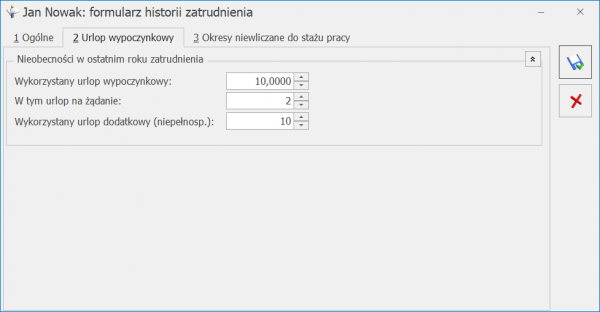 W celu odnotowania pracownikowi niepełnosprawnemu dodatkowego urlopu należy wprowadzić nieobecność Urlop dodatkowy (niepełnosp.), który pomniejsza dedykowany limit dla pracowników niepełnosprawnych. Powyższa nieobecność jest rozliczana za pomocą nowo wprowadzonego elementu wypłaty Wynagrodzenie za czas urlopu dodatk.
Zarówno podczas dodawania limitu dodatkowego urlopu (niepełnosp.) jak i nieobecności urlop dodatkowy (niepełnosp.) jest możliwość zaznaczenia nieobecności opcji: Na żądanie oraz wyświetlenie w limicie informacji o ilości dni na żądanie. Tego typu urlop jest sumowany ze zwykłego urlopu i dodatkowego.
Podczas planowania dodatkowego urlopu przez pracownika niepełnosprawnego z poziomu aplikacji Comarch HRM zostanie dodana nieobecność Urlop dodatkowy (niepełnosp.) (plan), która po zatwierdzeniu przez kierownika pracownika zostanie zamieniona na Urlop dodatkowy (niepełnosp.). Nieobecność będzie możliwa do odnotowania, jeśli w bazie Comarch ERP Optima zostanie dodany limit: Urlop wypoczynkowy (niepełnosp.).
W przypadku niewykorzystania w pełni przysługującego urlopu, pracownik niepełnosprawny nabywa prawo do ekwiwalentu za niewykorzystany urlop z dniem ustania zatrudnienia. Podczas naliczania standardowego ekwiwalentu za urlop zostaje przekazana liczba dni niewykorzystanego urlopu będąca sumą pozostałego limitu urlopu wypoczynkowego oraz limitu urlopu dodatkowego (niepełnosp.). Po zapisaniu wypłaty z ekwiwalentem w limitach zostaje zapisana informacja o wypłaconym ekwiwalencie, oddzielnie w limicie dotyczącym urlopu wypoczynkowego i dodatkowego.
Na wydruku Świadectwa pracy w punkcie 6 ppkt 1 będzie wykazana suma urlopu wykorzystanego z limitu urlopu wypoczynkowy oraz urlopu dodatkowego w godzinach i dniach. Natomiast w punkcie 6 ppkt 12 dla pracownika, który ma naliczony limit urlopu dodatkowego (niepełnosp.) wykazana zostanie liczba dni wykorzystanego urlopu dodatkowego pobranego z limitu urlopu dodatkowego (niepełnosp.).
3. Ograniczenie zaliczki podatku dla składników ZFŚS. Wprowadzono mechanizm umożliwiający automatyczne ograniczenie zwolnienia z podatku składników finansowanych z Zakładowego Funduszu Świadczeń Socjalnych do wysokości limitu zgodnego z art.21 ust.1 pkt 67 ustawy o PIT. Świadczenie (pieniężne i rzeczowe) z ZFŚS do obowiązującego limitu są naliczane jako zwolnione z opodatkowania, natomiast powyżej tej kwoty są opodatkowane.
W Konfiguracji programu [Program / Płace / Wynagrodzenia] dodano nową sekcję ‘Świadczenia socjalne’ z nowym wskaźnikiem ‘Limit zwolnienia ZFŚS’, w którym zapisana jest kwota obowiązującego limitu. Od 01.01.2020 r. limit zwolnienia, powyżej którego należy naliczyć podatek to kwota 2000 zł. Limit ten obowiązuje w okresie od 1.01.2020 r. do końca roku podatkowego następującego po roku, w którym odwołano stan epidemii ogłoszony z powodu COVID-19.
Na formularzu typu wypłaty, dostępnym z poziomu [Start/Konfiguracja/ Firma/ Płace/ Typy wypłat] na zakładce [2. Podatki/ Nieobecności] została dodana sekcja ‘Świadczenia socjalne’ z dwoma parametrami: Wliczaj do limitu zwolnienia z opodatkowania ZFŚS i Wykazuj jako świadczenie socjalne na wydrukach
Parametr Wliczaj do limitu zwolnienia z opodatkowania ZFŚS (domyślnie niezaznaczony) należy zaznaczyć w typach wypłaty, które mają być uwzględniane przy sprawdzaniu kwoty limitu zwolnienia dla świadczeń z ZFŚS.
Parametr Wykazuj jako świadczenie socjalne na wydrukach służy do raportowania na wydrukach informacji o wypłaconych składnikach. Parametr został przeniesiony z sekcji ‘Raporty’ z zakładki [3.Szczegółowe] jego wcześniejsza nazwa to Świadczenie z funduszu socjalnego.
W przypadku, gdy w poprzednich wersjach programu parametr Świadczenie z funduszu socjalnego był zaznaczony to podczas aktualizacji do nowej wersji programu, automatycznie nadal będzie zaznaczony Wykazuj jako świadczenie socjalne na wydrukach.
W celu odnotowania pracownikowi niepełnosprawnemu dodatkowego urlopu należy wprowadzić nieobecność Urlop dodatkowy (niepełnosp.), który pomniejsza dedykowany limit dla pracowników niepełnosprawnych. Powyższa nieobecność jest rozliczana za pomocą nowo wprowadzonego elementu wypłaty Wynagrodzenie za czas urlopu dodatk.
Zarówno podczas dodawania limitu dodatkowego urlopu (niepełnosp.) jak i nieobecności urlop dodatkowy (niepełnosp.) jest możliwość zaznaczenia nieobecności opcji: Na żądanie oraz wyświetlenie w limicie informacji o ilości dni na żądanie. Tego typu urlop jest sumowany ze zwykłego urlopu i dodatkowego.
Podczas planowania dodatkowego urlopu przez pracownika niepełnosprawnego z poziomu aplikacji Comarch HRM zostanie dodana nieobecność Urlop dodatkowy (niepełnosp.) (plan), która po zatwierdzeniu przez kierownika pracownika zostanie zamieniona na Urlop dodatkowy (niepełnosp.). Nieobecność będzie możliwa do odnotowania, jeśli w bazie Comarch ERP Optima zostanie dodany limit: Urlop wypoczynkowy (niepełnosp.).
W przypadku niewykorzystania w pełni przysługującego urlopu, pracownik niepełnosprawny nabywa prawo do ekwiwalentu za niewykorzystany urlop z dniem ustania zatrudnienia. Podczas naliczania standardowego ekwiwalentu za urlop zostaje przekazana liczba dni niewykorzystanego urlopu będąca sumą pozostałego limitu urlopu wypoczynkowego oraz limitu urlopu dodatkowego (niepełnosp.). Po zapisaniu wypłaty z ekwiwalentem w limitach zostaje zapisana informacja o wypłaconym ekwiwalencie, oddzielnie w limicie dotyczącym urlopu wypoczynkowego i dodatkowego.
Na wydruku Świadectwa pracy w punkcie 6 ppkt 1 będzie wykazana suma urlopu wykorzystanego z limitu urlopu wypoczynkowy oraz urlopu dodatkowego w godzinach i dniach. Natomiast w punkcie 6 ppkt 12 dla pracownika, który ma naliczony limit urlopu dodatkowego (niepełnosp.) wykazana zostanie liczba dni wykorzystanego urlopu dodatkowego pobranego z limitu urlopu dodatkowego (niepełnosp.).
3. Ograniczenie zaliczki podatku dla składników ZFŚS. Wprowadzono mechanizm umożliwiający automatyczne ograniczenie zwolnienia z podatku składników finansowanych z Zakładowego Funduszu Świadczeń Socjalnych do wysokości limitu zgodnego z art.21 ust.1 pkt 67 ustawy o PIT. Świadczenie (pieniężne i rzeczowe) z ZFŚS do obowiązującego limitu są naliczane jako zwolnione z opodatkowania, natomiast powyżej tej kwoty są opodatkowane.
W Konfiguracji programu [Program / Płace / Wynagrodzenia] dodano nową sekcję ‘Świadczenia socjalne’ z nowym wskaźnikiem ‘Limit zwolnienia ZFŚS’, w którym zapisana jest kwota obowiązującego limitu. Od 01.01.2020 r. limit zwolnienia, powyżej którego należy naliczyć podatek to kwota 2000 zł. Limit ten obowiązuje w okresie od 1.01.2020 r. do końca roku podatkowego następującego po roku, w którym odwołano stan epidemii ogłoszony z powodu COVID-19.
Na formularzu typu wypłaty, dostępnym z poziomu [Start/Konfiguracja/ Firma/ Płace/ Typy wypłat] na zakładce [2. Podatki/ Nieobecności] została dodana sekcja ‘Świadczenia socjalne’ z dwoma parametrami: Wliczaj do limitu zwolnienia z opodatkowania ZFŚS i Wykazuj jako świadczenie socjalne na wydrukach
Parametr Wliczaj do limitu zwolnienia z opodatkowania ZFŚS (domyślnie niezaznaczony) należy zaznaczyć w typach wypłaty, które mają być uwzględniane przy sprawdzaniu kwoty limitu zwolnienia dla świadczeń z ZFŚS.
Parametr Wykazuj jako świadczenie socjalne na wydrukach służy do raportowania na wydrukach informacji o wypłaconych składnikach. Parametr został przeniesiony z sekcji ‘Raporty’ z zakładki [3.Szczegółowe] jego wcześniejsza nazwa to Świadczenie z funduszu socjalnego.
W przypadku, gdy w poprzednich wersjach programu parametr Świadczenie z funduszu socjalnego był zaznaczony to podczas aktualizacji do nowej wersji programu, automatycznie nadal będzie zaznaczony Wykazuj jako świadczenie socjalne na wydrukach.
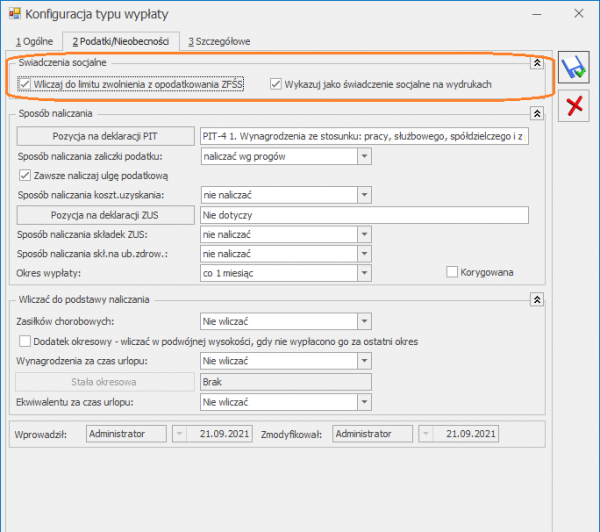 W konfiguracji składnika ZFŚS należy wskazać odpowiednią pozycję na deklaracji PIT oraz sposób opodatkowania w sytuacji przekroczenia limitu zwolnienia w trakcie roku. Po zaznaczeniu parametru Wliczaj do limitu zwolnienia z opodatkowania ZFŚS pojawi się odpowiedni komunikat, informujący o tym obowiązku.
Dodatkowo zaznaczenie parametru powoduje automatyczne ustawienie w konfiguracji dodatku na zakładce [2. Podatki/ Nieobecności] takich pozycji jak:
W konfiguracji składnika ZFŚS należy wskazać odpowiednią pozycję na deklaracji PIT oraz sposób opodatkowania w sytuacji przekroczenia limitu zwolnienia w trakcie roku. Po zaznaczeniu parametru Wliczaj do limitu zwolnienia z opodatkowania ZFŚS pojawi się odpowiedni komunikat, informujący o tym obowiązku.
Dodatkowo zaznaczenie parametru powoduje automatyczne ustawienie w konfiguracji dodatku na zakładce [2. Podatki/ Nieobecności] takich pozycji jak:
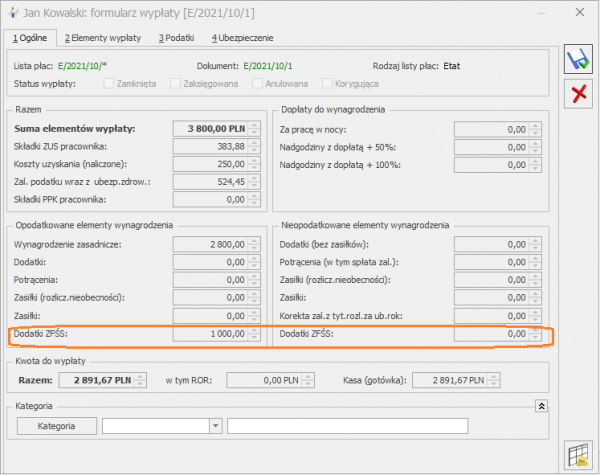 W deklaracji rocznej PIT-11 pracownika wypłacone składniki zostaną wykazane jako różnica pomiędzy zsumowaną wartością wszystkich wypłaconych elementów w danym roku z zaznaczonym parametrem w konfiguracji typu wypłaty ‘Wliczaj do limitu zwolnienia z opodatkowania ZFŚS’ a kwotą tych składników zwolnioną z opodatkowania.
W związku z wprowadzeniem funkcjonalności na wydrukach płacowych w sekcji nieopodatkowane będą wykazywane elementy wypłacane z ZFŚS do kwoty limitu zwolnienia, a do opodatkowanych kwoty dodatków powyżej limitu. Analogicznie będą uwzględniane dodatki z ZFŚS podczas eksportu wypłat do Excela oraz we wzorcach płacowych wykorzystywanych w algorytmie 12.
4. Stanowisko pracownika. Umożliwiono określenie czynników niebezpiecznych, szkodliwych, uciążliwych na danym stanowisku pracy oraz automatyczne wykazanie na wydruku skierowania na badania lekarskie. W programie z poziomu [Płace i Kadry/Słowniki] dodano nowy słownik – Czynniki niebezpieczne, szkodliwe, uciążliwe.
W deklaracji rocznej PIT-11 pracownika wypłacone składniki zostaną wykazane jako różnica pomiędzy zsumowaną wartością wszystkich wypłaconych elementów w danym roku z zaznaczonym parametrem w konfiguracji typu wypłaty ‘Wliczaj do limitu zwolnienia z opodatkowania ZFŚS’ a kwotą tych składników zwolnioną z opodatkowania.
W związku z wprowadzeniem funkcjonalności na wydrukach płacowych w sekcji nieopodatkowane będą wykazywane elementy wypłacane z ZFŚS do kwoty limitu zwolnienia, a do opodatkowanych kwoty dodatków powyżej limitu. Analogicznie będą uwzględniane dodatki z ZFŚS podczas eksportu wypłat do Excela oraz we wzorcach płacowych wykorzystywanych w algorytmie 12.
4. Stanowisko pracownika. Umożliwiono określenie czynników niebezpiecznych, szkodliwych, uciążliwych na danym stanowisku pracy oraz automatyczne wykazanie na wydruku skierowania na badania lekarskie. W programie z poziomu [Płace i Kadry/Słowniki] dodano nowy słownik – Czynniki niebezpieczne, szkodliwe, uciążliwe.
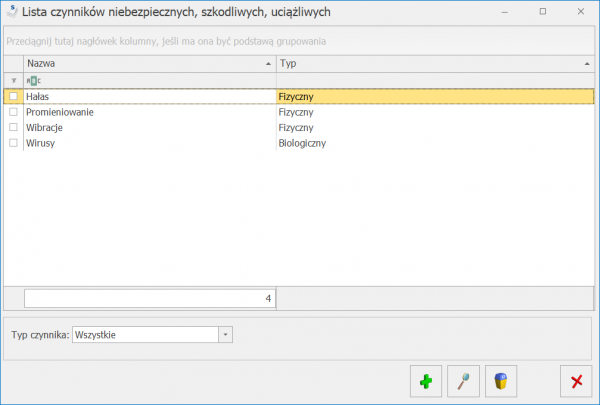 Użytkownik może dodawać, edytować oraz usuwać pozycje znajdujące się na liście czynników. Dodając kolejną pozycję do słownika należy podać nazwę czynnika szkodliwego oraz określić typ poprzez zaznaczenie odpowiedniej opcji: fizyczny, pył, chemiczny, biologiczny, inny (w tym niebezpieczny).
Użytkownik może dodawać, edytować oraz usuwać pozycje znajdujące się na liście czynników. Dodając kolejną pozycję do słownika należy podać nazwę czynnika szkodliwego oraz określić typ poprzez zaznaczenie odpowiedniej opcji: fizyczny, pył, chemiczny, biologiczny, inny (w tym niebezpieczny).
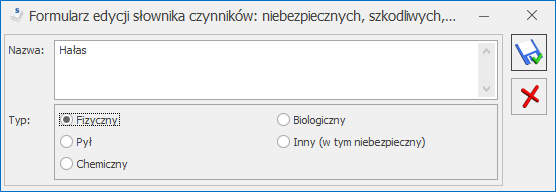 Usunięcie czynnika niebezpiecznego, szkodliwego lub uciążliwego będzie możliwe tylko w przypadku, gdy nie będzie on powiązany ze stanowiskiem. W przeciwnym razie podczas próby usunięcia pozycji przypisanej do stanowiska zostanie wyświetlony następujący komunikat: Nie można usunąć użytej pozycji. Na liście czynników jest możliwość wyfiltrowania czynników danego typu.
Na formularzu stanowiska [Płace i Kadry/Słowniki] dodano sekcję Czynniki niebezpieczne, szkodliwe, uciążliwe, w której można przypisać czynniki szkodliwe na danym stanowisku. Z tego poziomu Użytkownik programu będzie mógł dodawać oraz usuwać czynniki dla konkretnego stanowiska. Po wybraniu przycisku plusa otworzy się słownik czynników, z którego będzie można wybrać jeden lub kilka czynników niebezpiecznych, szkodliwych albo uciążliwych, a następnie przypisać ich do stanowiska.
Usunięcie czynnika niebezpiecznego, szkodliwego lub uciążliwego będzie możliwe tylko w przypadku, gdy nie będzie on powiązany ze stanowiskiem. W przeciwnym razie podczas próby usunięcia pozycji przypisanej do stanowiska zostanie wyświetlony następujący komunikat: Nie można usunąć użytej pozycji. Na liście czynników jest możliwość wyfiltrowania czynników danego typu.
Na formularzu stanowiska [Płace i Kadry/Słowniki] dodano sekcję Czynniki niebezpieczne, szkodliwe, uciążliwe, w której można przypisać czynniki szkodliwe na danym stanowisku. Z tego poziomu Użytkownik programu będzie mógł dodawać oraz usuwać czynniki dla konkretnego stanowiska. Po wybraniu przycisku plusa otworzy się słownik czynników, z którego będzie można wybrać jeden lub kilka czynników niebezpiecznych, szkodliwych albo uciążliwych, a następnie przypisać ich do stanowiska.
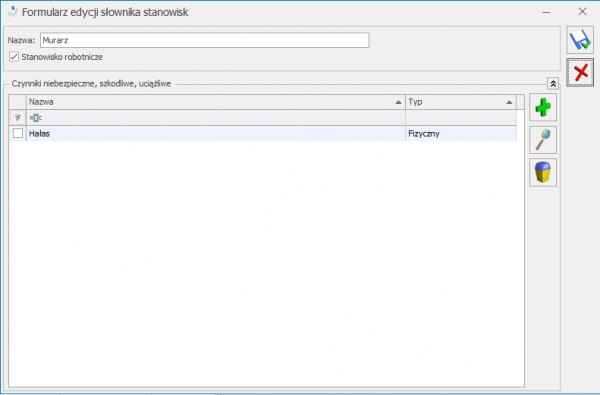 Z poziomu zakładki [Narzędzia /Importy/ Z innej bazy danych] wprowadzono możliwość importu słownika czynników niebezpiecznych, szkodliwych, uciążliwych. W przypadku importu stanowisk czynniki także zostaną zaimportowane.
W związku z wprowadzeniem możliwości odnotowania czynników niebezpiecznych, szkodliwych oraz uciążliwych na danym stanowisku wprowadzono zmianę na wydruku skierowania na badania lekarskie. Przed wydrukiem na oknie Ustalenie wartości parametrów dodano parametr: Wykaż czynniki szkodliwe przypisane do stanowiska pracownika. Parametr jest domyślnie zaznaczony. Zaznaczenie parametru spowoduje, że w sekcjach dotyczących czynników szkodliwych zostaną wykazane czynniki powiązane ze stanowiskiem, odpowiednio przyporządkowane do grupy w zależności od typu czynnika. Liczba czynników również wyliczy się automatycznie zgodnie z liczbą czynników przypiętych do konkretnego stanowiska.
5. Informacje bieżące. W informacjach bieżących dotyczących modułu Płace i Kadry dodano analizę ‘Pracownicy na zwolnieniu chorobowym powyżej 30 dni’, która umożliwia wyszukanie osób, które należy wysłać na badania lekarskie ze względu na dłuższą nieobecność. Analiza wykazuje pracowników zatrudnionych na umowę o pracę, którzy w okresie 5 dni przed datą bieżącą i 5 dni po tej dacie mają wprowadzoną nieobecność typu zwolnienie chorobowe, które trwa nieprzerwanie ponad 30 dni (nieobecność może być wprowadzona w kilku częściach, ale muszą być wprowadzone bez dnia przerwy) i wrócili do pracy. W analizie wykazany jest akronim, imię i nazwisko pracownika oraz data zakończenia zwolnienia chorobowego.
6. GUS Z-03 Sprawozdanie o zatrudnieniu i wynagrodzeniach. Dodano nowy raport GUS Z – 03 Sprawozdanie o zatrudnieniu i wynagrodzeniu. Wydruk jest możliwy do wykonania z poziomu [Płace i Kadry/Podgląd wydruku lub Wydruk danych/ Wydruki do GUS/ Z – 03 – Sprawozdanie o zatrudnieniu i wynagrodzeniu].
W sprawozdaniu są wykazywane następujące dane dotyczące przedsiębiorstwa:
Z poziomu zakładki [Narzędzia /Importy/ Z innej bazy danych] wprowadzono możliwość importu słownika czynników niebezpiecznych, szkodliwych, uciążliwych. W przypadku importu stanowisk czynniki także zostaną zaimportowane.
W związku z wprowadzeniem możliwości odnotowania czynników niebezpiecznych, szkodliwych oraz uciążliwych na danym stanowisku wprowadzono zmianę na wydruku skierowania na badania lekarskie. Przed wydrukiem na oknie Ustalenie wartości parametrów dodano parametr: Wykaż czynniki szkodliwe przypisane do stanowiska pracownika. Parametr jest domyślnie zaznaczony. Zaznaczenie parametru spowoduje, że w sekcjach dotyczących czynników szkodliwych zostaną wykazane czynniki powiązane ze stanowiskiem, odpowiednio przyporządkowane do grupy w zależności od typu czynnika. Liczba czynników również wyliczy się automatycznie zgodnie z liczbą czynników przypiętych do konkretnego stanowiska.
5. Informacje bieżące. W informacjach bieżących dotyczących modułu Płace i Kadry dodano analizę ‘Pracownicy na zwolnieniu chorobowym powyżej 30 dni’, która umożliwia wyszukanie osób, które należy wysłać na badania lekarskie ze względu na dłuższą nieobecność. Analiza wykazuje pracowników zatrudnionych na umowę o pracę, którzy w okresie 5 dni przed datą bieżącą i 5 dni po tej dacie mają wprowadzoną nieobecność typu zwolnienie chorobowe, które trwa nieprzerwanie ponad 30 dni (nieobecność może być wprowadzona w kilku częściach, ale muszą być wprowadzone bez dnia przerwy) i wrócili do pracy. W analizie wykazany jest akronim, imię i nazwisko pracownika oraz data zakończenia zwolnienia chorobowego.
6. GUS Z-03 Sprawozdanie o zatrudnieniu i wynagrodzeniach. Dodano nowy raport GUS Z – 03 Sprawozdanie o zatrudnieniu i wynagrodzeniu. Wydruk jest możliwy do wykonania z poziomu [Płace i Kadry/Podgląd wydruku lub Wydruk danych/ Wydruki do GUS/ Z – 03 – Sprawozdanie o zatrudnieniu i wynagrodzeniu].
W sprawozdaniu są wykazywane następujące dane dotyczące przedsiębiorstwa:
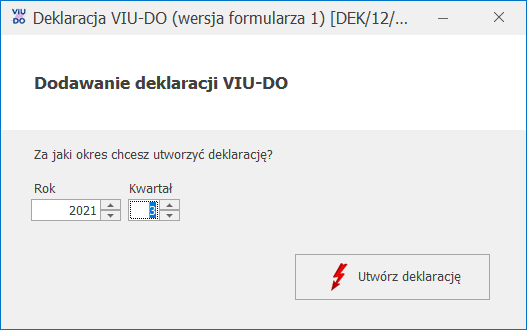
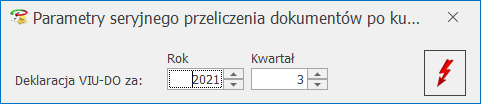
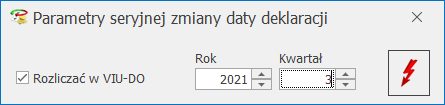
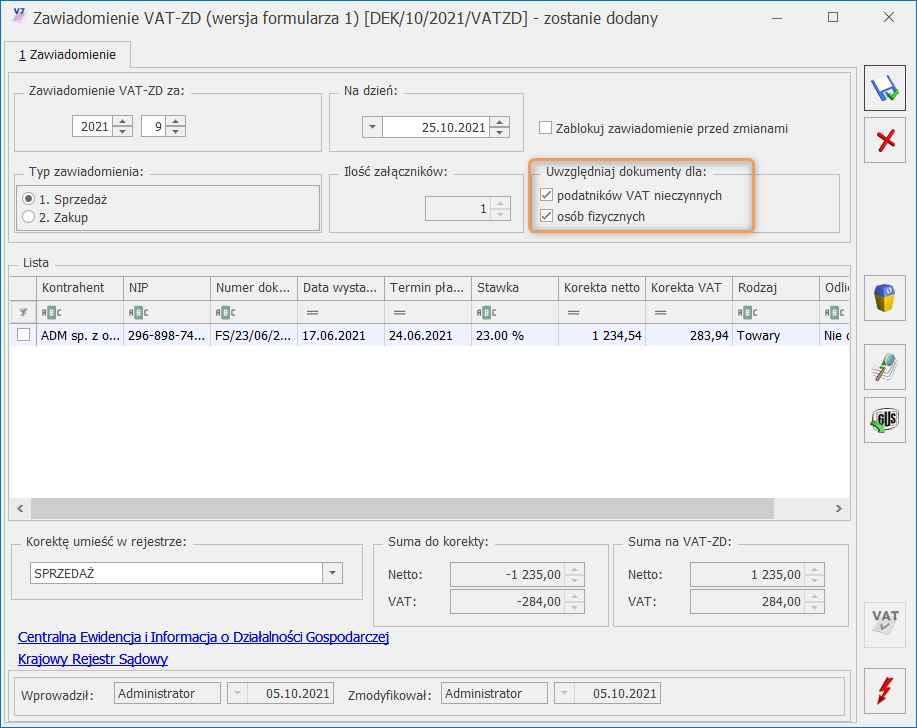
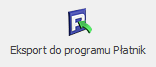 umożliwia zapis deklaracji ZUS DRA dla wskazanych firm jako pliki xml, które będzie można zaczytać do programu Płatnik. Deklaracje zostaną zapisane w folderze wskazanym w polu Deklaracje ZUS – katalog dla plików xml w konfiguracji stanowiska (Start/Konfiguracja/Stanowisko/Płace).Domyślnie ustawiona jest ścieżka %ProgramData%\Comarch ERP Optima\ZUS. Jako pliki xml zostaną zapisane deklaracje dla pracowników i/lub właścicieli za wskazany miesiąc o najwyższym numerze ustawionym w identyfikatorze (w przypadku, gdy jest naliczonych kilka deklaracji np. z powodu korekty).
We wskazanej wcześniej lokalizacji (%programdata%/Comarch ERP Optima/ZUS) zostaną utworzone foldery z nazwami baz danych, a w środku – podfoldery z rokiem i miesiącem deklaracji, w których będą zapisywane pliki XML. W nazwie utworzonych plików XML będzie zawarta informacja, o tym, czy plik dotyczy pracowników/właściciela, identyfikator deklaracji, a także data i godzina utworzenia pliku (np.: DRA_pracownicy_1092021_202110221049).
10. Biuro Rachunkowe. Atrybuty. W Comarch ERP Optima w Konfiguracji Programu/ Biuro rachunkowe/ Atrybuty dodano grupę atrybutów dotyczących deklaracji ZUS DRA tj.: Kwota ZUS DRA, ZUS DRA do policz., ZUS DRA policzone. Atrybuty dostępne są z poziomu modułu Biuro Rachunkowe.
11. Biuro Rachunkowe. Raporty. W raportach: Dokumenty modyfikowane, Podatki do zapłaty, Statusy e-Deklaracji oraz Wprowadzone dokument, dodano informacje o deklaracji VIU-DO.
12. Biuro Rachunkowe. Konwersja bazy. Wprowadzono funkcjonalność pozwalającą konwertować określoną ilość baz równolegle. Z poziomu Comarch ERP Optima w Konfiguracji programu/ Biuro Rachunkowe/ Parametry dodano sekcje dotyczącą jednoczesnej konwersji baz danych. W sekcji tej dostępne są dwa parametry:
umożliwia zapis deklaracji ZUS DRA dla wskazanych firm jako pliki xml, które będzie można zaczytać do programu Płatnik. Deklaracje zostaną zapisane w folderze wskazanym w polu Deklaracje ZUS – katalog dla plików xml w konfiguracji stanowiska (Start/Konfiguracja/Stanowisko/Płace).Domyślnie ustawiona jest ścieżka %ProgramData%\Comarch ERP Optima\ZUS. Jako pliki xml zostaną zapisane deklaracje dla pracowników i/lub właścicieli za wskazany miesiąc o najwyższym numerze ustawionym w identyfikatorze (w przypadku, gdy jest naliczonych kilka deklaracji np. z powodu korekty).
We wskazanej wcześniej lokalizacji (%programdata%/Comarch ERP Optima/ZUS) zostaną utworzone foldery z nazwami baz danych, a w środku – podfoldery z rokiem i miesiącem deklaracji, w których będą zapisywane pliki XML. W nazwie utworzonych plików XML będzie zawarta informacja, o tym, czy plik dotyczy pracowników/właściciela, identyfikator deklaracji, a także data i godzina utworzenia pliku (np.: DRA_pracownicy_1092021_202110221049).
10. Biuro Rachunkowe. Atrybuty. W Comarch ERP Optima w Konfiguracji Programu/ Biuro rachunkowe/ Atrybuty dodano grupę atrybutów dotyczących deklaracji ZUS DRA tj.: Kwota ZUS DRA, ZUS DRA do policz., ZUS DRA policzone. Atrybuty dostępne są z poziomu modułu Biuro Rachunkowe.
11. Biuro Rachunkowe. Raporty. W raportach: Dokumenty modyfikowane, Podatki do zapłaty, Statusy e-Deklaracji oraz Wprowadzone dokument, dodano informacje o deklaracji VIU-DO.
12. Biuro Rachunkowe. Konwersja bazy. Wprowadzono funkcjonalność pozwalającą konwertować określoną ilość baz równolegle. Z poziomu Comarch ERP Optima w Konfiguracji programu/ Biuro Rachunkowe/ Parametry dodano sekcje dotyczącą jednoczesnej konwersji baz danych. W sekcji tej dostępne są dwa parametry:
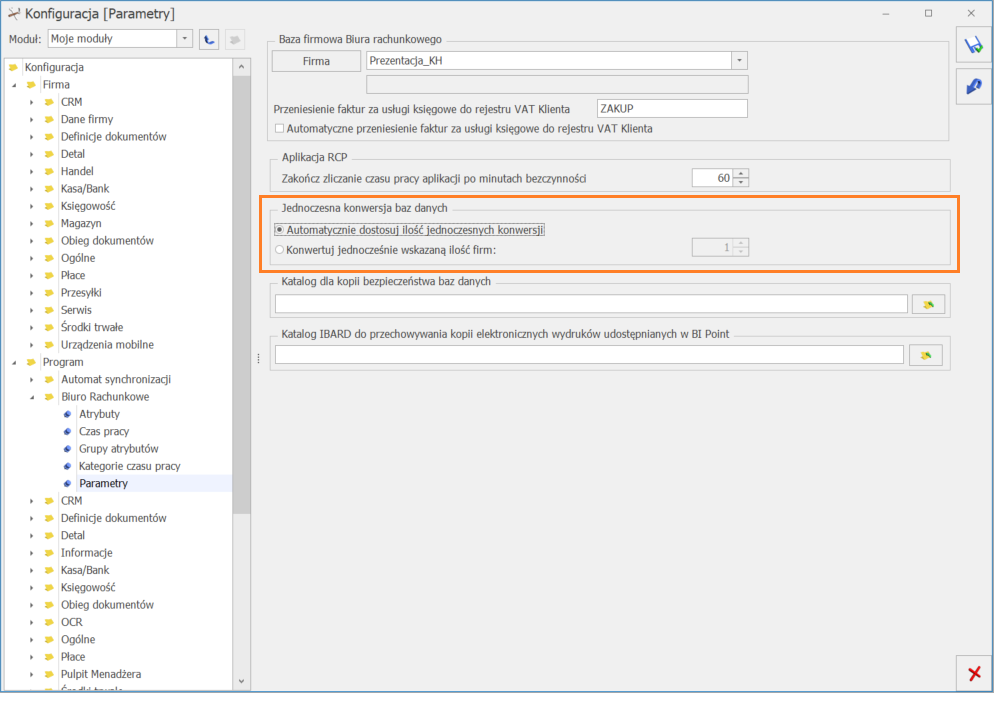
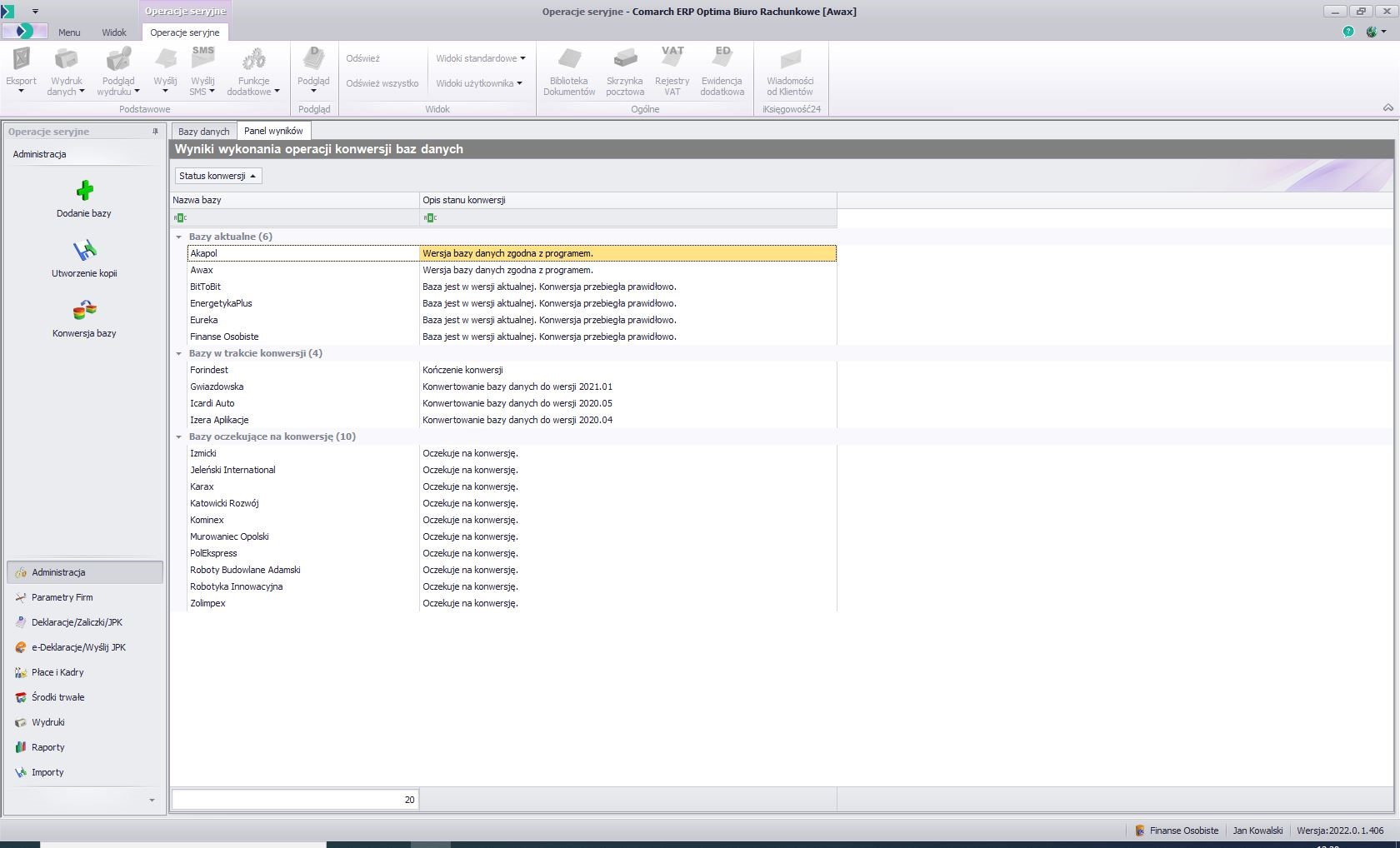
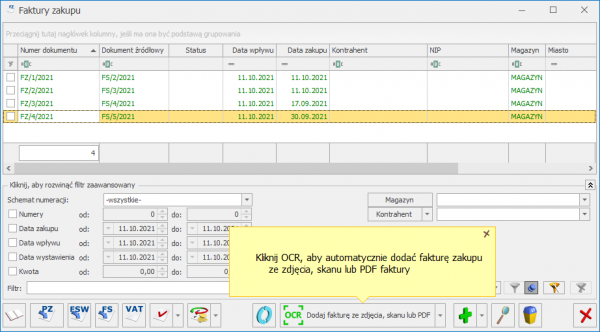 Na liście Faktur Zakupu dodaliśmy przycisk OCR – Dodaj fakturę ze zdjęcia, skanu lub PDF
Na liście Faktur Zakupu dodaliśmy przycisk OCR – Dodaj fakturę ze zdjęcia, skanu lub PDF 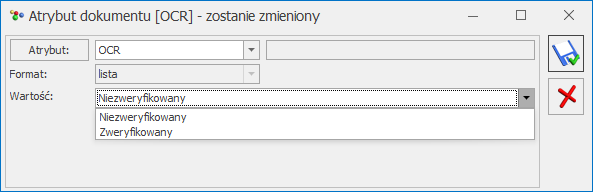
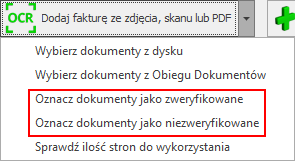
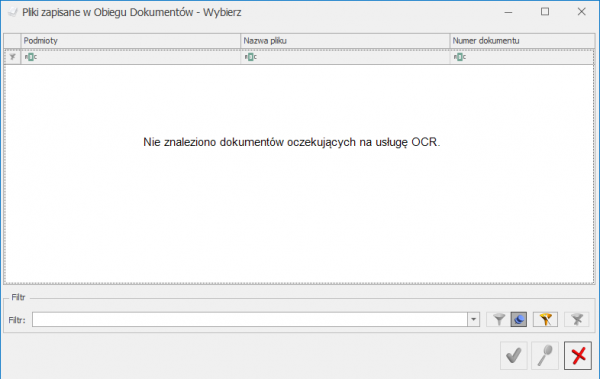 Na liście wyboru widoczne będą skany, dla których zaznaczono parametr Udostępnij dla usługi OCR. Jeżeli dla danego katalogu w Bibliotece dokumentów jest założony dla operatora zakaz na podgląd, wówczas pliki powiązane z tym katalogiem nie będą widoczne na liście.
Na liście wyboru widoczne będą skany, dla których zaznaczono parametr Udostępnij dla usługi OCR. Jeżeli dla danego katalogu w Bibliotece dokumentów jest założony dla operatora zakaz na podgląd, wówczas pliki powiązane z tym katalogiem nie będą widoczne na liście.
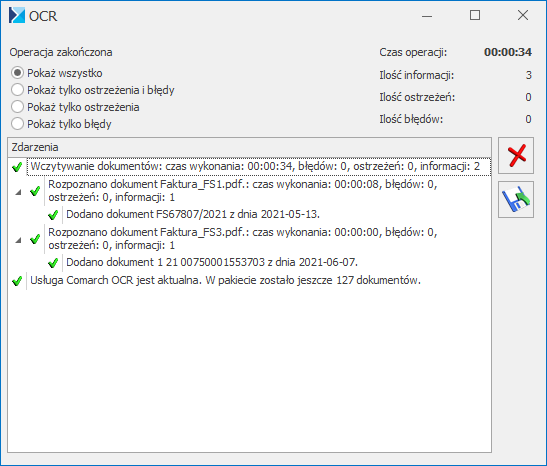 Podczas wczytywania dokumentu weryfikowane są:
Dane sprzedawcy
Weryfikowana jest zgodność numeru NIP nabywcy na wczytywanej fakturze z numerem NIP z pieczątki firmy. Jeżeli nie są one zgodne, wówczas wyświetlony zostanie komunikat:
Na dokumencie nr_dokumentu rozpoznany numer NIP nie jest zgodny z numerem NIP w Konfiguracji/ Firma/ Dane firmy/ Pieczątka firmy. Czy pomimo tego chcesz dodać dokument?
Jeśli wybierzemy:
Podczas wczytywania dokumentu weryfikowane są:
Dane sprzedawcy
Weryfikowana jest zgodność numeru NIP nabywcy na wczytywanej fakturze z numerem NIP z pieczątki firmy. Jeżeli nie są one zgodne, wówczas wyświetlony zostanie komunikat:
Na dokumencie nr_dokumentu rozpoznany numer NIP nie jest zgodny z numerem NIP w Konfiguracji/ Firma/ Dane firmy/ Pieczątka firmy. Czy pomimo tego chcesz dodać dokument?
Jeśli wybierzemy:
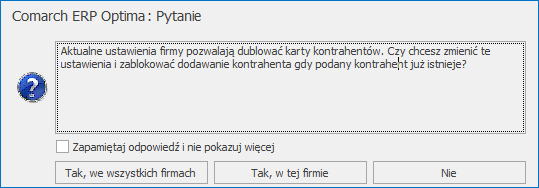
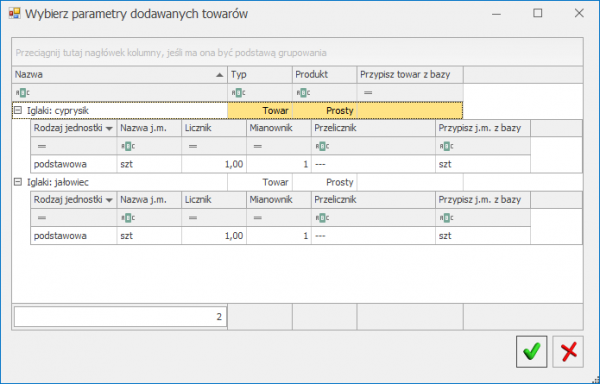 Domyślnie proponowany jest Typ: towar prosty. Istnieje możliwość zmiany w zakresie towar/usługa prosty/złożony. W kolumnie Przypisz towar z bazy możemy wskazać, który towar z bazy ma zostać przypisany do produktu nierozpoznanego przez usługę Comarch OCR.
Jeśli w kolumnie Przypisz towar z bazy nie zostanie wskazana żadna kartoteka, wówczas dla takich pozycji zostaną założone nowe kartoteki cennikowe. Jeśli wskazana zostanie kartoteka, mapowanie to jest zapamiętywane i przy kolejnym imporcie zmapowana zostanie ta sama kartoteka, która została wskazana poprzednio.
W sytuacji, gdy w bazie zostanie zidentyfikowany produkt zaczytany przez OCR, ale różni się jednostką miary, wówczas mapowanie w tabelce zostanie utworzone automatycznie, a jedynie należy wskazać przeliczniki dla jednostki miary, która nie jest powiązana z tym produktem. Przeliczniki można ustawić po rozwinięciu przycisku plusa przed nazwą towaru.
Domyślnie proponowany jest Typ: towar prosty. Istnieje możliwość zmiany w zakresie towar/usługa prosty/złożony. W kolumnie Przypisz towar z bazy możemy wskazać, który towar z bazy ma zostać przypisany do produktu nierozpoznanego przez usługę Comarch OCR.
Jeśli w kolumnie Przypisz towar z bazy nie zostanie wskazana żadna kartoteka, wówczas dla takich pozycji zostaną założone nowe kartoteki cennikowe. Jeśli wskazana zostanie kartoteka, mapowanie to jest zapamiętywane i przy kolejnym imporcie zmapowana zostanie ta sama kartoteka, która została wskazana poprzednio.
W sytuacji, gdy w bazie zostanie zidentyfikowany produkt zaczytany przez OCR, ale różni się jednostką miary, wówczas mapowanie w tabelce zostanie utworzone automatycznie, a jedynie należy wskazać przeliczniki dla jednostki miary, która nie jest powiązana z tym produktem. Przeliczniki można ustawić po rozwinięciu przycisku plusa przed nazwą towaru.
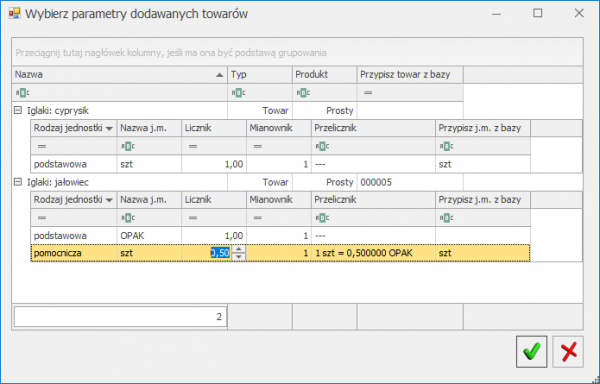 Na liście dostępne są kolumny:
Na liście dostępne są kolumny:
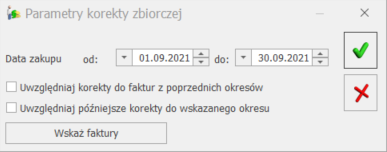 Na oknie Parametry korekty zbiorczej należy ustawić jakiego okresu zakupu będzie dotyczyła korekta. Program domyślnie ustawia poprzedni miesiąc, jednak okres ten można dowolnie zmieniać. Standardowo do okresu zakupu zostaną wliczone wszystkie faktury we wskazanym okresie, oraz korekty wystawione do nich. Dodatkowo można ustawić parametry dotyczące korekt z innych okresów:
Na oknie Parametry korekty zbiorczej należy ustawić jakiego okresu zakupu będzie dotyczyła korekta. Program domyślnie ustawia poprzedni miesiąc, jednak okres ten można dowolnie zmieniać. Standardowo do okresu zakupu zostaną wliczone wszystkie faktury we wskazanym okresie, oraz korekty wystawione do nich. Dodatkowo można ustawić parametry dotyczące korekt z innych okresów:
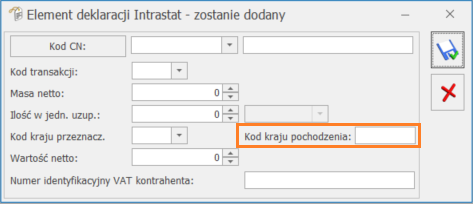 Z kolei na formularzu deklaracji Intrastat została dodana kolumna Kraj pochodzenia.
Z kolei na formularzu deklaracji Intrastat została dodana kolumna Kraj pochodzenia.
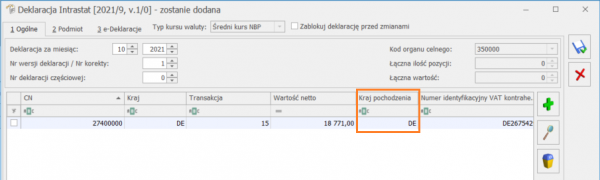
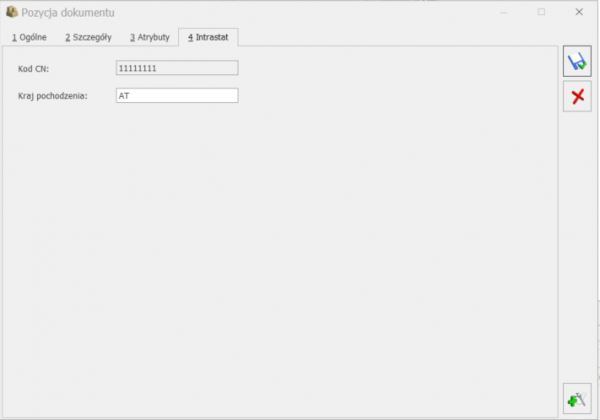
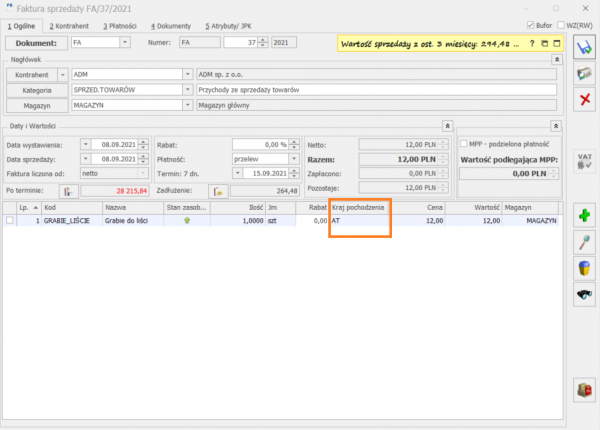
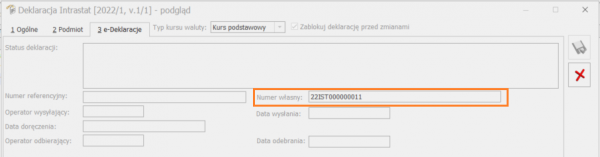 Jeżeli na jednym koncie PUESC zarejestrowanych jest klika firm, to w celu rozróżnienia numerów własnych można posłużyć się unikalnym przedrostkiem przypisanym do danej bazy firmowej. W menu Start/Konfiguracja/Firma/Dane firmy/Intrastat dodano pole służące do uzupełnienia przedrostka – Identyfikator numeru własnego. Pole posiada ograniczenie do trzech znaków, a domyślnie uzupełnione jest przedrostkiem IST z możliwością edycji.
Jeżeli na jednym koncie PUESC zarejestrowanych jest klika firm, to w celu rozróżnienia numerów własnych można posłużyć się unikalnym przedrostkiem przypisanym do danej bazy firmowej. W menu Start/Konfiguracja/Firma/Dane firmy/Intrastat dodano pole służące do uzupełnienia przedrostka – Identyfikator numeru własnego. Pole posiada ograniczenie do trzech znaków, a domyślnie uzupełnione jest przedrostkiem IST z możliwością edycji.
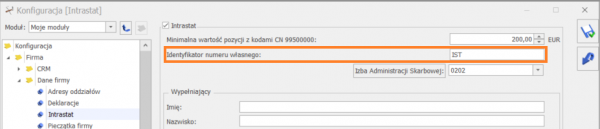
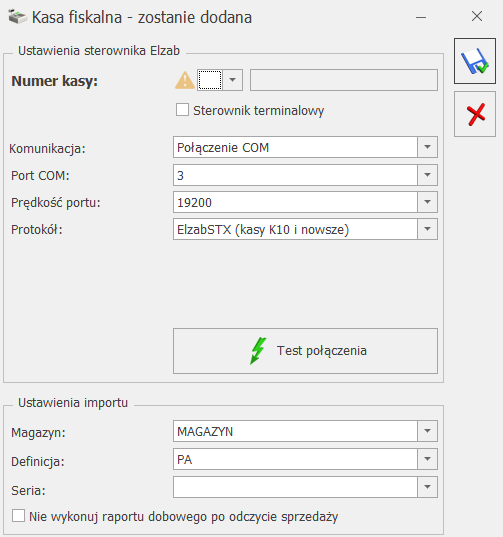
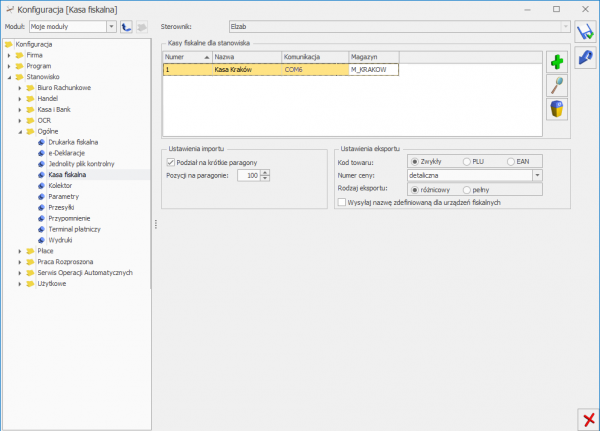 Zmiany obejmują następujące pola:
Zmiany obejmują następujące pola:
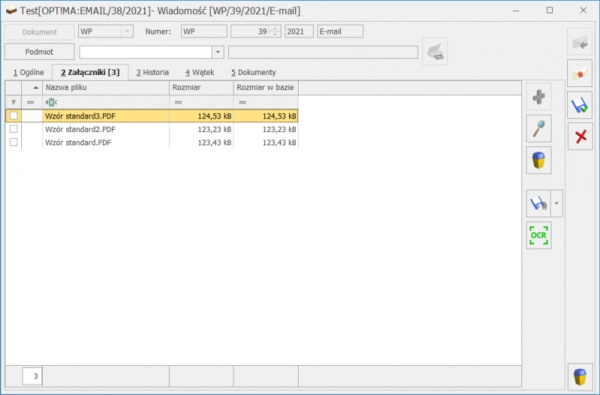
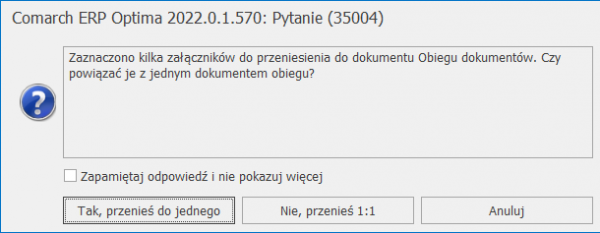 Wybranie opcji Zapisz załączniki w istniejącym dokumencie Obiegu otworzy listę dokumentów w Bibliotece dokumentów. W przypadku gdy wiadomość z której przenosimy załączniki jest kolejną wiadomością w danym wątku mailowym, który wcześniej został już powiązany z dokumentem w bibliotece, na wyświetlonej liście domyślnie zaznaczony jest parametr Powiązany z wątkiem mailowym, lista dokumentów jest zawężana do dokumentów z danego wątku mailowego.
Jeśli wątek nie został jeszcze powiązany z żadnym dokumentem w Obiegu dokumentów to parametr Powiązany z wątkiem mailowym jest odznaczony.
Po wykonaniu powyższych czynności na wiadomości mailowej w zakładce [Dokumenty] w sekcji Biblioteka dokumentów widoczne jest powiązanie z dokumentem w Obiegu dokumentów.
Wybranie opcji Zapisz załączniki w istniejącym dokumencie Obiegu otworzy listę dokumentów w Bibliotece dokumentów. W przypadku gdy wiadomość z której przenosimy załączniki jest kolejną wiadomością w danym wątku mailowym, który wcześniej został już powiązany z dokumentem w bibliotece, na wyświetlonej liście domyślnie zaznaczony jest parametr Powiązany z wątkiem mailowym, lista dokumentów jest zawężana do dokumentów z danego wątku mailowego.
Jeśli wątek nie został jeszcze powiązany z żadnym dokumentem w Obiegu dokumentów to parametr Powiązany z wątkiem mailowym jest odznaczony.
Po wykonaniu powyższych czynności na wiadomości mailowej w zakładce [Dokumenty] w sekcji Biblioteka dokumentów widoczne jest powiązanie z dokumentem w Obiegu dokumentów.
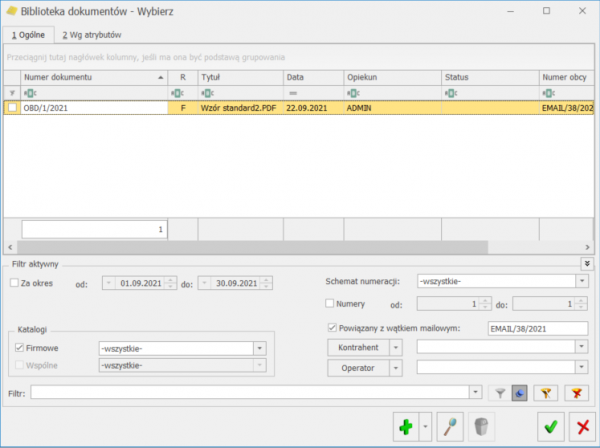
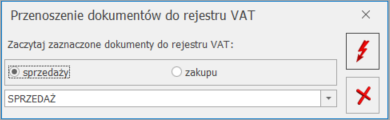 Po wybraniu rejestru dokumenty są przetwarzane przez OCR i dodawane do wybranego rejestru.
Więcej informacji na temat funkcji OCR znajduje się
Po wybraniu rejestru dokumenty są przetwarzane przez OCR i dodawane do wybranego rejestru.
Więcej informacji na temat funkcji OCR znajduje się 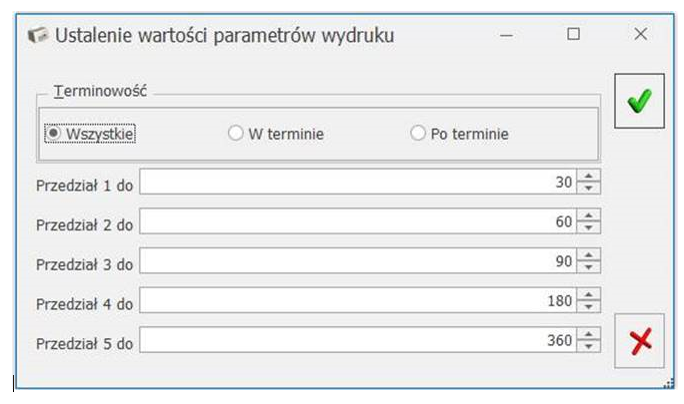
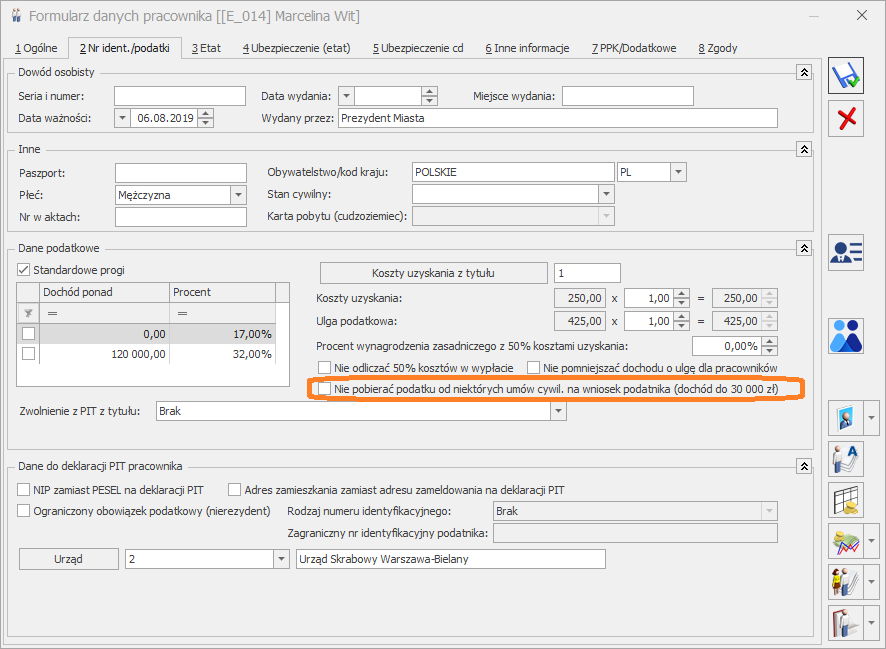 Podczas naliczania wypłat, które mają ustawiony miesiąc deklaracji 1/2022 lub późniejszy dla osób osiągających wymienione powyżej przychody, które mają zaznaczony parametr Nie pobierać zaliczki podatku od niektórych przychodów na wniosek podatnika sprawdzane jest czy dochód pracownika uzyskany od początku roku podatkowego nie przekroczył 30 000 zł i czy pracownik w danym miesiącu nie jest zatrudniony na etat, z którego miałby stosowaną ulgę. Jeżeli nie, to zaliczka podatku nie zostanie naliczona. W wypłacie, w której dochód pracownika w danym roku podatkowym przekroczy kwotę 30000 zł podatek zostanie naliczony od całego wynagrodzenia.
Podczas naliczania wypłaty sprawdzana jest Pozycja na deklaracji PIT ustawiona w konfiguracji danego składnika. Podatek nie będzie się naliczał od elementów które mają ustawioną pozycję: PIT-11. Należności z tytułu praktyk absolwenckich lub staży uczniowskich, PIT-8B 6. Przychody z osobiście wykonywanej działalności w tym umowy zlecenia, PIT-8B 6. Przychody z osobiście wykonywanej działalności w tym umowy o dzieło, PIT-8B 7. Czynności związane z pełnieniem obowiązków społecznych lub obywatelskich, PIT-8B 8. Udział w organach stanowiących osób prawnych, PIT-8B 9. Kontrakt menedżerski, umowa o zarządzanie przedsiębiorstwem, PIT-8B 10. Prawa autorskie i inne prawa.
Na formularzu umowy cywilnoprawnej uwzględniono zmiany w wyliczaniu kwoty netto oraz kwoty brutto od podanej kwoty netto dla zleceniobiorców, które złożyły wniosek o niepobieranie podatku od niektórych przychodów. Jeśli data rozpoczęcia umowy jest ustawiona 1.01.2022 lub późniejsza i w zapisie historycznym na dzień rozpoczęcia umowy pracownik ma zaznaczony parametr Nie pobierać podatku od niektórych umów cywil. na wniosek podatnika (dochód do 30 000 zł) kwoty będą wyliczane bez uwzględnienia zaliczki podatku.
Podczas naliczania wypłat, które mają ustawiony miesiąc deklaracji 1/2022 lub późniejszy dla osób osiągających wymienione powyżej przychody, które mają zaznaczony parametr Nie pobierać zaliczki podatku od niektórych przychodów na wniosek podatnika sprawdzane jest czy dochód pracownika uzyskany od początku roku podatkowego nie przekroczył 30 000 zł i czy pracownik w danym miesiącu nie jest zatrudniony na etat, z którego miałby stosowaną ulgę. Jeżeli nie, to zaliczka podatku nie zostanie naliczona. W wypłacie, w której dochód pracownika w danym roku podatkowym przekroczy kwotę 30000 zł podatek zostanie naliczony od całego wynagrodzenia.
Podczas naliczania wypłaty sprawdzana jest Pozycja na deklaracji PIT ustawiona w konfiguracji danego składnika. Podatek nie będzie się naliczał od elementów które mają ustawioną pozycję: PIT-11. Należności z tytułu praktyk absolwenckich lub staży uczniowskich, PIT-8B 6. Przychody z osobiście wykonywanej działalności w tym umowy zlecenia, PIT-8B 6. Przychody z osobiście wykonywanej działalności w tym umowy o dzieło, PIT-8B 7. Czynności związane z pełnieniem obowiązków społecznych lub obywatelskich, PIT-8B 8. Udział w organach stanowiących osób prawnych, PIT-8B 9. Kontrakt menedżerski, umowa o zarządzanie przedsiębiorstwem, PIT-8B 10. Prawa autorskie i inne prawa.
Na formularzu umowy cywilnoprawnej uwzględniono zmiany w wyliczaniu kwoty netto oraz kwoty brutto od podanej kwoty netto dla zleceniobiorców, które złożyły wniosek o niepobieranie podatku od niektórych przychodów. Jeśli data rozpoczęcia umowy jest ustawiona 1.01.2022 lub późniejsza i w zapisie historycznym na dzień rozpoczęcia umowy pracownik ma zaznaczony parametr Nie pobierać podatku od niektórych umów cywil. na wniosek podatnika (dochód do 30 000 zł) kwoty będą wyliczane bez uwzględnienia zaliczki podatku.
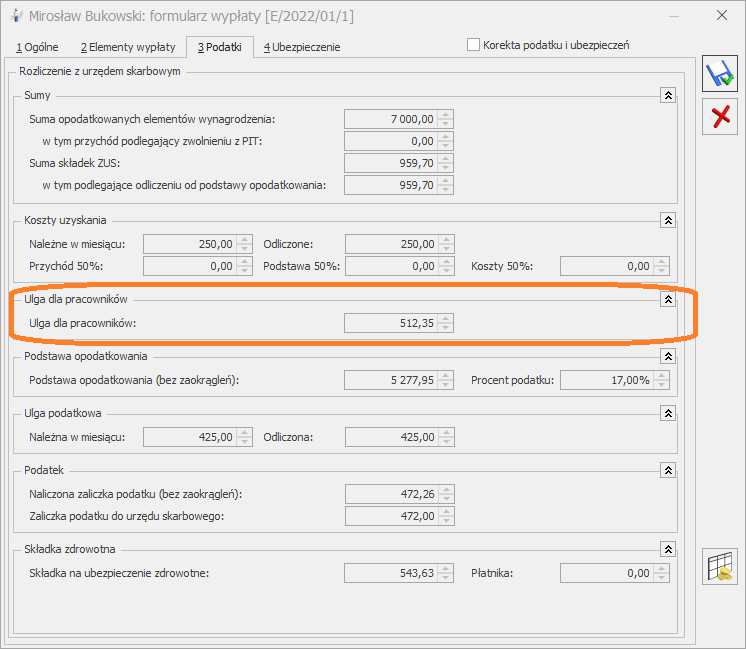 Naliczanie składki zdrowotnej dla pracowników. Od 1.01.2022 roku zaliczka podatku nie będzie pomniejszana o składkę zdrowotną odliczoną w wysokość 7,75% podstawy. Od wypłat wypłacanych od 01.01. 2022 r. naliczona zaliczka po zaokrągleniu do pełnych złotych będzie stanowiła zaliczkę podatku do urzędu skarbowego. W związku z tą zmianą w programie składka zdrowotna odliczona, w tym także składka zdrowotna odliczona od przychodu zwolnionego oraz składka zdrowotna od netto nie będzie już naliczana. Na formularzu wypłaty naliczonej od 1.01.2022 na zakładce [3.Podatki] nie będą wykazywane pozycje ‘Składka na ubezpieczenie zdrowotne (odliczona)’ oraz ‘w tym składka od przychodu zwolnionego’ natomiast na zakładce [Ubezpieczenie] ‘Zdrowotna (odl.)’ oraz ‘Zdrowotna (od netto)’. Pole ‘Składka na ubezpieczenie Zdrowotne (pobrana)’ zmieniło nazwę na ‘Składka na ubezpieczenie zdrowotne’.
Od 1.01.2022 r. nadal będzie stosowane ograniczenie składki do wysokości zaliczki podatku. Zmianie ulegnie sposób wyliczania naliczonej zaliczki podatku, do której należy przyrównać kwotę składki zdrowotnej. Podczas naliczania wynagrodzenia wypłacanego od 1.01.2022 r. do poprawnego wyliczenia kwoty składki zdrowotnej 9% ustalane będzie jaka byłaby składka zdrowotna, gdyby obowiązywały zasady podatkowe aktualne na dzień 31.12.2021, czyli przed wymienionymi powyżej zmianami. Naliczona zaliczka podatku będzie wyliczona z zastosowaniem stałych podatkowych obowiązujących w 2021 roku, czyli ulgi podatkowej 43,76 zł, progów podatkowych – próg 85528 zł, limitu 50% kup 85528 zł. Dodatkowo podczas naliczania tej zaliczka podatku na potrzeby składki zdrowotnej nie będzie stosowana wprowadzona od 1.01.2022 r. ulga dla pracowników. Jeśli kwota składki zdrowotnej (9% od podstawy skł. zdrowotnej) będzie wyższa niż naliczona zaliczka podatku jej kwota zostanie obniżona.
Naliczanie składki zdrowotnej dla pracowników. Od 1.01.2022 roku zaliczka podatku nie będzie pomniejszana o składkę zdrowotną odliczoną w wysokość 7,75% podstawy. Od wypłat wypłacanych od 01.01. 2022 r. naliczona zaliczka po zaokrągleniu do pełnych złotych będzie stanowiła zaliczkę podatku do urzędu skarbowego. W związku z tą zmianą w programie składka zdrowotna odliczona, w tym także składka zdrowotna odliczona od przychodu zwolnionego oraz składka zdrowotna od netto nie będzie już naliczana. Na formularzu wypłaty naliczonej od 1.01.2022 na zakładce [3.Podatki] nie będą wykazywane pozycje ‘Składka na ubezpieczenie zdrowotne (odliczona)’ oraz ‘w tym składka od przychodu zwolnionego’ natomiast na zakładce [Ubezpieczenie] ‘Zdrowotna (odl.)’ oraz ‘Zdrowotna (od netto)’. Pole ‘Składka na ubezpieczenie Zdrowotne (pobrana)’ zmieniło nazwę na ‘Składka na ubezpieczenie zdrowotne’.
Od 1.01.2022 r. nadal będzie stosowane ograniczenie składki do wysokości zaliczki podatku. Zmianie ulegnie sposób wyliczania naliczonej zaliczki podatku, do której należy przyrównać kwotę składki zdrowotnej. Podczas naliczania wynagrodzenia wypłacanego od 1.01.2022 r. do poprawnego wyliczenia kwoty składki zdrowotnej 9% ustalane będzie jaka byłaby składka zdrowotna, gdyby obowiązywały zasady podatkowe aktualne na dzień 31.12.2021, czyli przed wymienionymi powyżej zmianami. Naliczona zaliczka podatku będzie wyliczona z zastosowaniem stałych podatkowych obowiązujących w 2021 roku, czyli ulgi podatkowej 43,76 zł, progów podatkowych – próg 85528 zł, limitu 50% kup 85528 zł. Dodatkowo podczas naliczania tej zaliczka podatku na potrzeby składki zdrowotnej nie będzie stosowana wprowadzona od 1.01.2022 r. ulga dla pracowników. Jeśli kwota składki zdrowotnej (9% od podstawy skł. zdrowotnej) będzie wyższa niż naliczona zaliczka podatku jej kwota zostanie obniżona.
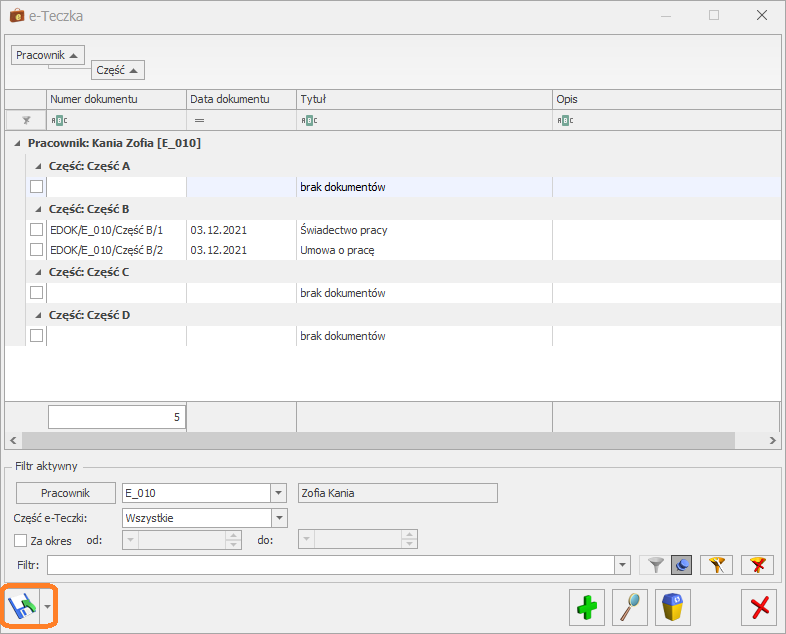 Na formularzu eksportu dokumentacji należy wskazać lokalizację, gdzie dokumentacja zostanie zapisana oraz określić, z których części e-Teczki mają zostać wyeksportowane dokumenty. Dodatkowo dostępny jest parametr Podpisz cyfrowo plik, którego zaznaczenie spowoduje opatrzenie skompresowanego pliku kwalifikowanym podpisem elektronicznym.
Eksport dokumentacji spowoduje:
Na formularzu eksportu dokumentacji należy wskazać lokalizację, gdzie dokumentacja zostanie zapisana oraz określić, z których części e-Teczki mają zostać wyeksportowane dokumenty. Dodatkowo dostępny jest parametr Podpisz cyfrowo plik, którego zaznaczenie spowoduje opatrzenie skompresowanego pliku kwalifikowanym podpisem elektronicznym.
Eksport dokumentacji spowoduje:
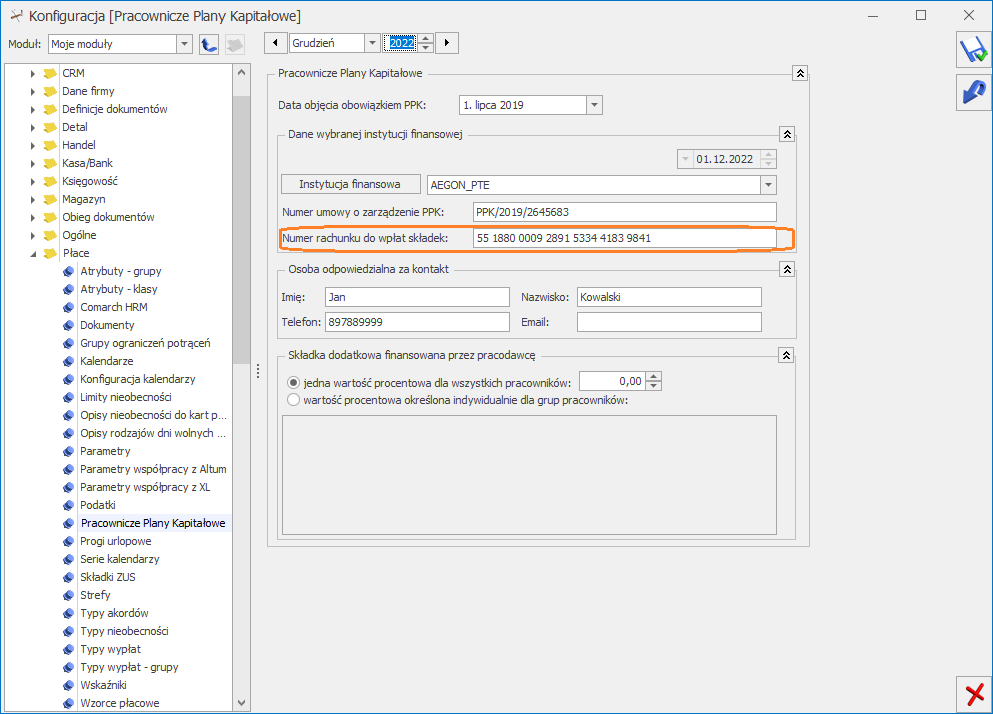 6. GUS Z – 05 Badanie popytu na pracę. Dodano nowe sprawozdanie GUS Z – 05 Badanie popytu na pracę. Raport jest możliwy do wykonania z poziomu [Płace i Kadry/Podgląd wydruku lub Wydruk danych/Wydruki do GUS/ Z – 05 Badanie popytu na pracę]. W oknie parametrów przed wydrukiem Użytkownik ma możliwość wskazania okresu sprawozdawczego poprzez wybranie opcji: I kwartał, II kwartał, III kwartał, IV kwartał oraz podanie roku.
Raport zawiera dane wykazywane w dziale 2. Popyt na pracę w punkcie 2 sprawozdania czyli informacje o liczbie pracowników pracujących w ostatnim dniu kwartału sprawozdawczego, czyli na dzień 31 marca, 30 czerwca, 31 września lub 31 grudnia danego roku w podziale na kody zawodów i specjalności według klasyfikacji zawodów i specjalności 2014 oraz w dziale 3. Informacje uzupełniające w punkcie 7, czyli informację o liczbie osób z niepełnosprawności. Na wydruku będzie wykazana liczba osób ogółem, a także informacja o liczbie kobiet wykonujących dany zawód. Pracownicy są przyporządkowywani do danej grupy na podstawie kodu zawodu ustawionego na zakładce 3.Etat w polu Kod zawodu w zapisie aktualnym na ostatni dzień wskazanego okresu sprawozdawczego.
6. GUS Z – 05 Badanie popytu na pracę. Dodano nowe sprawozdanie GUS Z – 05 Badanie popytu na pracę. Raport jest możliwy do wykonania z poziomu [Płace i Kadry/Podgląd wydruku lub Wydruk danych/Wydruki do GUS/ Z – 05 Badanie popytu na pracę]. W oknie parametrów przed wydrukiem Użytkownik ma możliwość wskazania okresu sprawozdawczego poprzez wybranie opcji: I kwartał, II kwartał, III kwartał, IV kwartał oraz podanie roku.
Raport zawiera dane wykazywane w dziale 2. Popyt na pracę w punkcie 2 sprawozdania czyli informacje o liczbie pracowników pracujących w ostatnim dniu kwartału sprawozdawczego, czyli na dzień 31 marca, 30 czerwca, 31 września lub 31 grudnia danego roku w podziale na kody zawodów i specjalności według klasyfikacji zawodów i specjalności 2014 oraz w dziale 3. Informacje uzupełniające w punkcie 7, czyli informację o liczbie osób z niepełnosprawności. Na wydruku będzie wykazana liczba osób ogółem, a także informacja o liczbie kobiet wykonujących dany zawód. Pracownicy są przyporządkowywani do danej grupy na podstawie kodu zawodu ustawionego na zakładce 3.Etat w polu Kod zawodu w zapisie aktualnym na ostatni dzień wskazanego okresu sprawozdawczego.
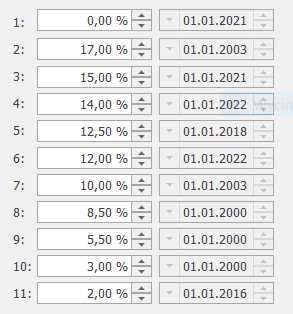
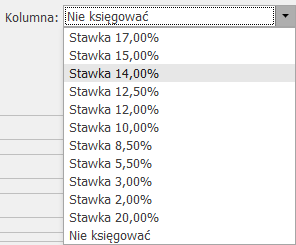
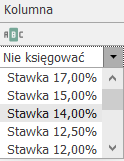
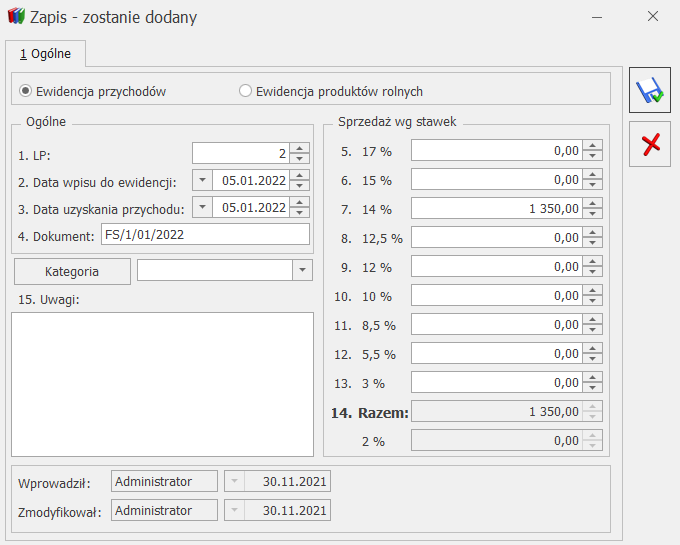
 Predekretacja lub za pomocą skrótu klawiszowego <Ctrl>+<F8>.
Na liście deklaracji VIU-DO w menu kontekstowym pod prawym przyciskiem myszy dostępna jest opcja Usuń zapisy księgowe.
3. Uproszczone wynagrodzenia. Dostosowano program do zmian wynikających z wprowadzenia Polskiego Ładu. Zmiany obowiązują od 1.01.2022 roku.
W Konfiguracji Programu/ Księgowość/ Stawki podatkowe wprowadzono nowe wartości dla pozycji:
Predekretacja lub za pomocą skrótu klawiszowego <Ctrl>+<F8>.
Na liście deklaracji VIU-DO w menu kontekstowym pod prawym przyciskiem myszy dostępna jest opcja Usuń zapisy księgowe.
3. Uproszczone wynagrodzenia. Dostosowano program do zmian wynikających z wprowadzenia Polskiego Ładu. Zmiany obowiązują od 1.01.2022 roku.
W Konfiguracji Programu/ Księgowość/ Stawki podatkowe wprowadzono nowe wartości dla pozycji:
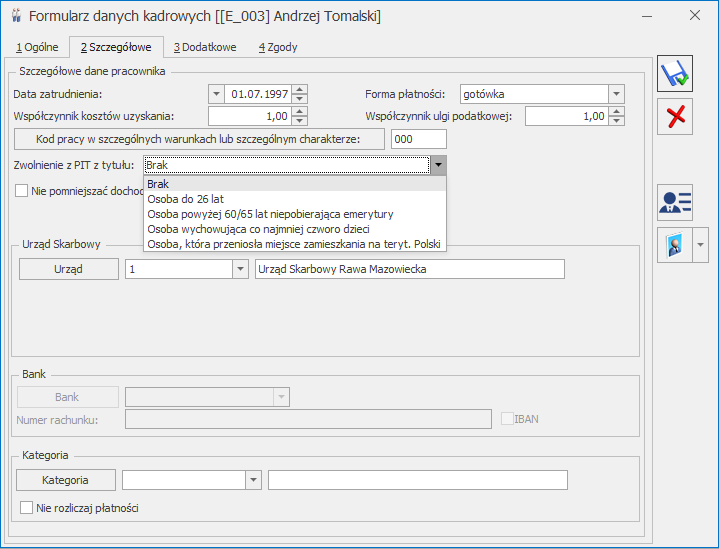
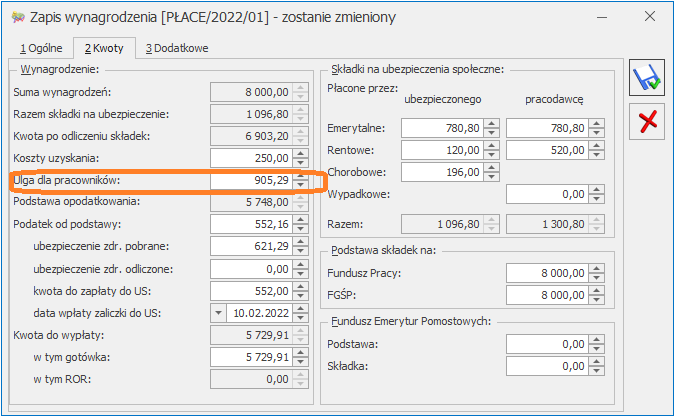 Składka zdrowotna odliczona. Od 1.01.2022 roku zaliczka podatku nie będzie pomniejszana o składkę zdrowotną odliczoną w wysokość 7,75% podstawy. Składka zdrowotna odliczona nie będzie naliczana. W polu ubezpieczenie zdrow. odliczone będzie wykazywana wartość 0. W polu kwota do zapłaty do US będzie naliczona kwota, która będzie kwotą z pola podatek od podstawy zaokrągloną matematycznie do pełnych złotych.
Ograniczenie składki zdrowotnej do kwoty naliczonej zaliczki podatku.
Od 1.01.2022 r. nadal będzie stosowane ograniczenie składki do wysokości zaliczki podatku. Zmianie ulegnie sposób wyliczania naliczonej zaliczki podatku, do której należy przyrównać kwotę składki zdrowotnej. Podczas naliczania wynagrodzenia wypłacanego od 1.01.2022 r. do poprawnego wyliczenia kwoty składki zdrowotnej 9% ustalane będzie jaka byłaby składka zdrowotna, gdyby obowiązywały zasady podatkowe aktualne na dzień 31.12.2021, czyli przed wymienionymi powyżej zmianami. Naliczona zaliczka podatku będzie wyliczona z zastosowaniem stałych podatkowych obowiązujących w 2021 roku, czyli ulgi podatkowej 43,76 zł, progów podatkowych – próg 85528 zł, limitu 50% kup 85528 zł. Dodatkowo podczas naliczania tej zaliczka podatku na potrzeby składki zdrowotnej nie będzie stosowana wprowadzona od 1.01.2022 r. ulga dla pracowników. Jeśli kwota składki zdrowotnej (9% od podstawy skł. zdrowotnej) będzie wyższa niż naliczona zaliczka podatku jej kwota zostanie obniżona.
Składka zdrowotna odliczona. Od 1.01.2022 roku zaliczka podatku nie będzie pomniejszana o składkę zdrowotną odliczoną w wysokość 7,75% podstawy. Składka zdrowotna odliczona nie będzie naliczana. W polu ubezpieczenie zdrow. odliczone będzie wykazywana wartość 0. W polu kwota do zapłaty do US będzie naliczona kwota, która będzie kwotą z pola podatek od podstawy zaokrągloną matematycznie do pełnych złotych.
Ograniczenie składki zdrowotnej do kwoty naliczonej zaliczki podatku.
Od 1.01.2022 r. nadal będzie stosowane ograniczenie składki do wysokości zaliczki podatku. Zmianie ulegnie sposób wyliczania naliczonej zaliczki podatku, do której należy przyrównać kwotę składki zdrowotnej. Podczas naliczania wynagrodzenia wypłacanego od 1.01.2022 r. do poprawnego wyliczenia kwoty składki zdrowotnej 9% ustalane będzie jaka byłaby składka zdrowotna, gdyby obowiązywały zasady podatkowe aktualne na dzień 31.12.2021, czyli przed wymienionymi powyżej zmianami. Naliczona zaliczka podatku będzie wyliczona z zastosowaniem stałych podatkowych obowiązujących w 2021 roku, czyli ulgi podatkowej 43,76 zł, progów podatkowych – próg 85528 zł, limitu 50% kup 85528 zł. Dodatkowo podczas naliczania tej zaliczka podatku na potrzeby składki zdrowotnej nie będzie stosowana wprowadzona od 1.01.2022 r. ulga dla pracowników. Jeśli kwota składki zdrowotnej (9% od podstawy skł. zdrowotnej) będzie wyższa niż naliczona zaliczka podatku jej kwota zostanie obniżona.
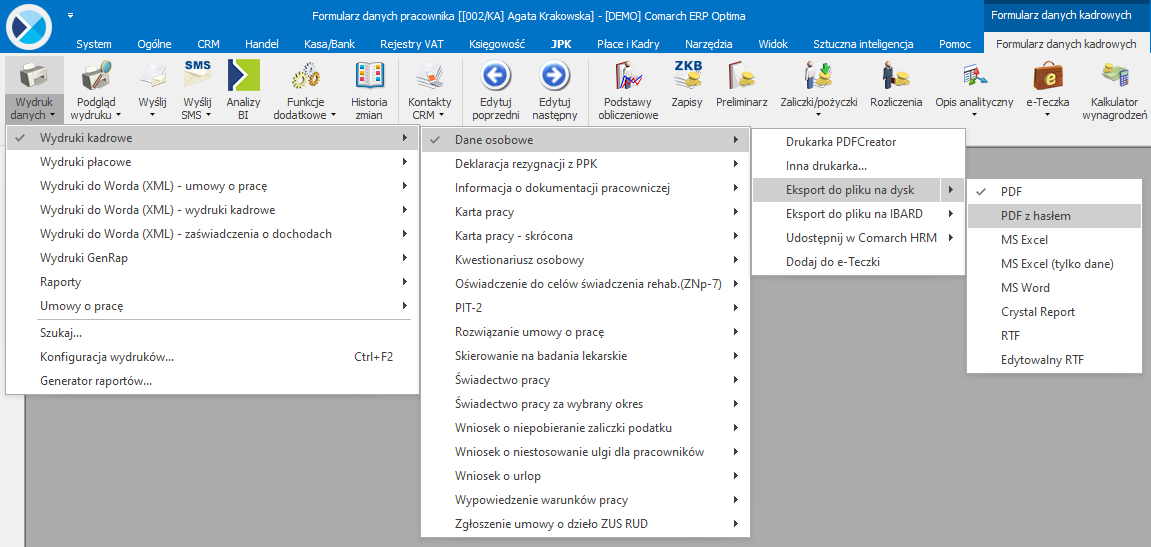 W przypadku wydruków płacowych jako hasło do pliku ustawiany jest numer PESEL pracownika. Jeżeli pracownik na swojej karcie nie ma uzupełnionego numeru PESEL, hasłem jest data urodzenia pracownika w formacie RRRRMMDD. Dotyczy to wydruków:
W przypadku wydruków płacowych jako hasło do pliku ustawiany jest numer PESEL pracownika. Jeżeli pracownik na swojej karcie nie ma uzupełnionego numeru PESEL, hasłem jest data urodzenia pracownika w formacie RRRRMMDD. Dotyczy to wydruków:
 W przypadku płacowych wydruków kaskadowych (oznaczonych jako ‘wiele plików e-mail’), jeżeli nie dla wszystkich zaznaczonych pracowników (lub ich wypłat/deklaracji PIT) na kartach pracowników uzupełnione są numery PESEL lub daty urodzenia, pojawia się okno z prośbą o podanie hasła, którym zaszyfrowane mają być wydruki pracowników bez uzupełnionych numerów PESEL lub dat urodzenia:
W przypadku płacowych wydruków kaskadowych (oznaczonych jako ‘wiele plików e-mail’), jeżeli nie dla wszystkich zaznaczonych pracowników (lub ich wypłat/deklaracji PIT) na kartach pracowników uzupełnione są numery PESEL lub daty urodzenia, pojawia się okno z prośbą o podanie hasła, którym zaszyfrowane mają być wydruki pracowników bez uzupełnionych numerów PESEL lub dat urodzenia:
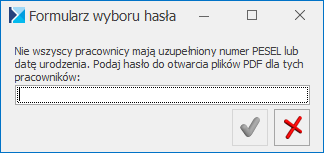 Na oknie należy wprowadzić hasło (puste hasło ani znak spacji nie są przyjmowane). Nie jest weryfikowana przez program siła podanego hasła.
Po zakończeniu generowania wydruków wyświetlane jest podsumowanie z listą wydruków zaszyfrowanych podanym hasłem (są to wydruki dla pracowników bez uzupełnionego numeru PESEL lub daty urodzenia):
Na oknie należy wprowadzić hasło (puste hasło ani znak spacji nie są przyjmowane). Nie jest weryfikowana przez program siła podanego hasła.
Po zakończeniu generowania wydruków wyświetlane jest podsumowanie z listą wydruków zaszyfrowanych podanym hasłem (są to wydruki dla pracowników bez uzupełnionego numeru PESEL lub daty urodzenia):
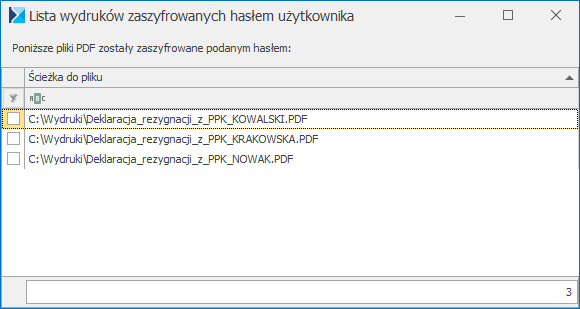 W przypadku wydruków dla pojedynczego pracownika dostępnych z formularza pracownika/wypłaty/deklaracji PIT, kiedy na jego karcie nie jest uzupełniony numer PESEL ani data urodzenia, podczas generowania wydruku z hasłem program prosi Użytkownika o podanie hasła do zaszyfrowania pliku PDF:
W przypadku wydruków dla pojedynczego pracownika dostępnych z formularza pracownika/wypłaty/deklaracji PIT, kiedy na jego karcie nie jest uzupełniony numer PESEL ani data urodzenia, podczas generowania wydruku z hasłem program prosi Użytkownika o podanie hasła do zaszyfrowania pliku PDF:
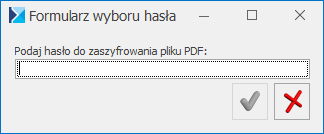 W przypadku innych wydruków płacowych niż wymienione powyżej oraz pozostałych dostępnych w programie (innych niż płacowe), po wybraniu opcji PDF z hasłem zawsze pojawia się powyższe okno z prośbą o wprowadzenie hasła do zaszyfrowania wydruku.
W Konfiguracji wydruków na formularzu edycji wydruku w sekcji Eksport możliwe jest wybranie jako domyślnego formatu PDF z hasłem:
W przypadku innych wydruków płacowych niż wymienione powyżej oraz pozostałych dostępnych w programie (innych niż płacowe), po wybraniu opcji PDF z hasłem zawsze pojawia się powyższe okno z prośbą o wprowadzenie hasła do zaszyfrowania wydruku.
W Konfiguracji wydruków na formularzu edycji wydruku w sekcji Eksport możliwe jest wybranie jako domyślnego formatu PDF z hasłem:
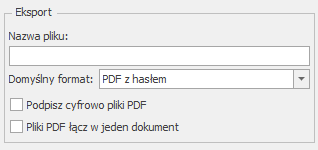 W przypadku wydruków generowanych przez Serwis Operacji Automatycznych (np. Automat windykacji), nawet jeżeli dla wydruku wybrany jest domyślny format PDF z hasłem, tworzony automatycznie wydruk nie jest szyfrowany hasłem.
Jeżeli na formularzu Edycji wydruku zaznaczony jest parametr Podpisz cyfrowo pliki PDF oraz Kopia elektroniczna, pomimo wybranego domyślnego formatu PDF z hasłem, wydruk w Archiwum wydruków nie jest zaszyfrowany hasłem.
Po zapisaniu pliku PDF z hasłem nie pojawia się pytanie Czy otworzyć wyeksportowany plik? ani plik nie jest automatycznie otwierany jeżeli dla tego pytania zapamiętana została opcja Tak.
W przypadku wydruków generowanych przez Serwis Operacji Automatycznych (np. Automat windykacji), nawet jeżeli dla wydruku wybrany jest domyślny format PDF z hasłem, tworzony automatycznie wydruk nie jest szyfrowany hasłem.
Jeżeli na formularzu Edycji wydruku zaznaczony jest parametr Podpisz cyfrowo pliki PDF oraz Kopia elektroniczna, pomimo wybranego domyślnego formatu PDF z hasłem, wydruk w Archiwum wydruków nie jest zaszyfrowany hasłem.
Po zapisaniu pliku PDF z hasłem nie pojawia się pytanie Czy otworzyć wyeksportowany plik? ani plik nie jest automatycznie otwierany jeżeli dla tego pytania zapamiętana została opcja Tak.
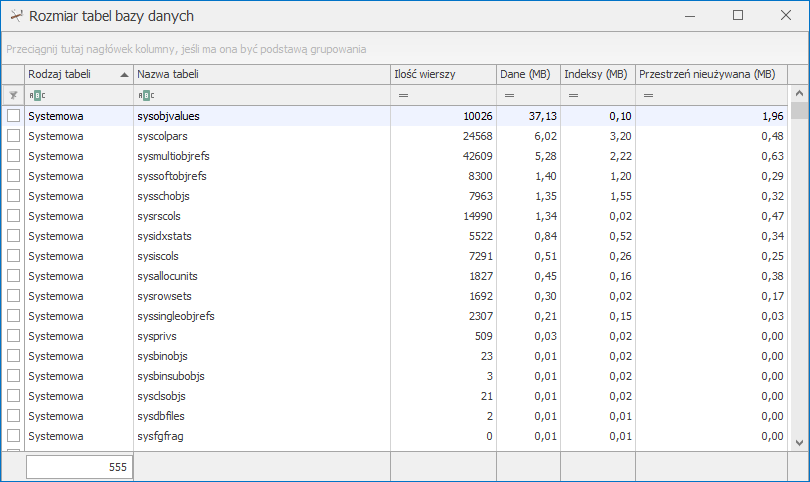 8. Przypomnienie o kopii bezpieczeństwa. Jeżeli na karcie dodawanego operatora zaznaczony zostanie parametr Administrator, automatycznie zaznaczany jest również parametr Przypomnienie o kopii bezpieczeństwa.
9. Seryjna konwersja baz danych. W przypadku seryjnej konwersji baz danych z poziomu Comarch ERP Optima Biuro Rachunkowe, jeżeli jedna z baz danych na serwerze ma zainstalowane najnowsze ważne aktualizacje, podczas konwersji pozostałych baz aktualizacje są również instalowane.
8. Przypomnienie o kopii bezpieczeństwa. Jeżeli na karcie dodawanego operatora zaznaczony zostanie parametr Administrator, automatycznie zaznaczany jest również parametr Przypomnienie o kopii bezpieczeństwa.
9. Seryjna konwersja baz danych. W przypadku seryjnej konwersji baz danych z poziomu Comarch ERP Optima Biuro Rachunkowe, jeżeli jedna z baz danych na serwerze ma zainstalowane najnowsze ważne aktualizacje, podczas konwersji pozostałych baz aktualizacje są również instalowane.
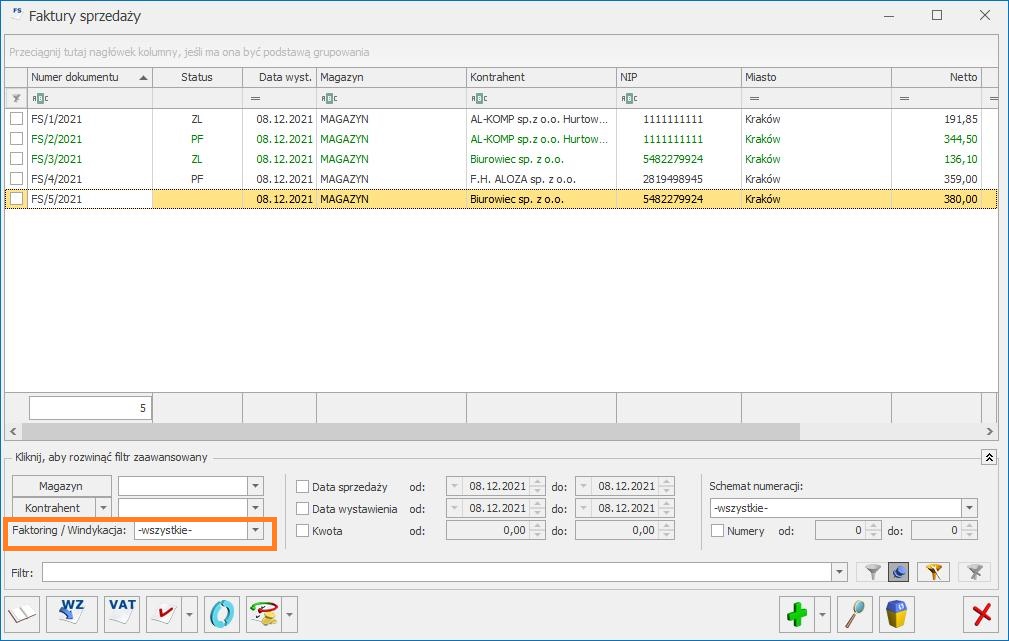
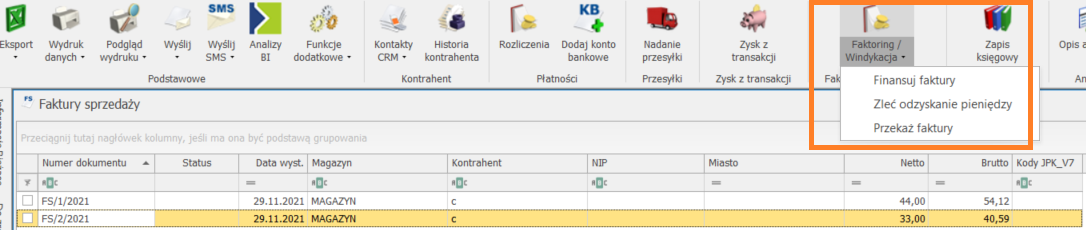
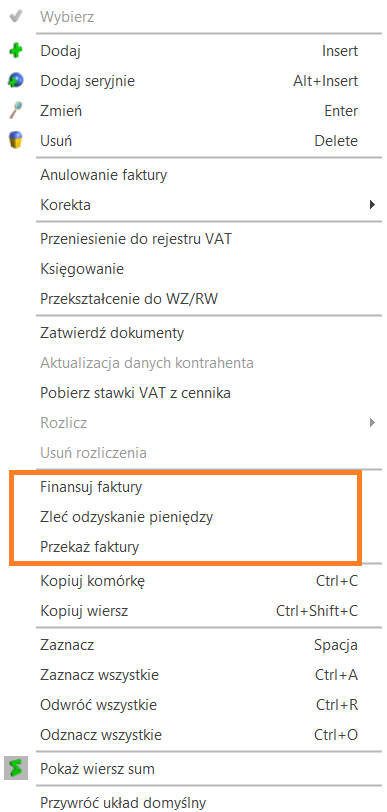 Zmiany w Konfiguracji
Do wymiany z Comarch Apfino wymagane jest użycie klucza wymiany udostępnionego Użytkownikowi w portalu Comarch Apfino. Klucz wymiany można odczytać po zalogowaniu na konto w Comarch Apfino w menu Ustawienia/Integracja. Klucz następnie należy uzupełnić w Comarch ERP Optima, w menu Start/Konfiguracja/Firma/Dane firmy/Comarch Apfino
Zmiany w Konfiguracji
Do wymiany z Comarch Apfino wymagane jest użycie klucza wymiany udostępnionego Użytkownikowi w portalu Comarch Apfino. Klucz wymiany można odczytać po zalogowaniu na konto w Comarch Apfino w menu Ustawienia/Integracja. Klucz następnie należy uzupełnić w Comarch ERP Optima, w menu Start/Konfiguracja/Firma/Dane firmy/Comarch Apfino
 Uprawnienia operatora
Na karcie operatora w menu Start/Konfiguracja/Program/Użytkowe/Operatorzy, na zakładce [Parametry cd], dodano nową sekcję Comarch Apfino z parametrami nadającymi prawa dostępu do usług Comarch Apfino.
Uprawnienia operatora
Na karcie operatora w menu Start/Konfiguracja/Program/Użytkowe/Operatorzy, na zakładce [Parametry cd], dodano nową sekcję Comarch Apfino z parametrami nadającymi prawa dostępu do usług Comarch Apfino.
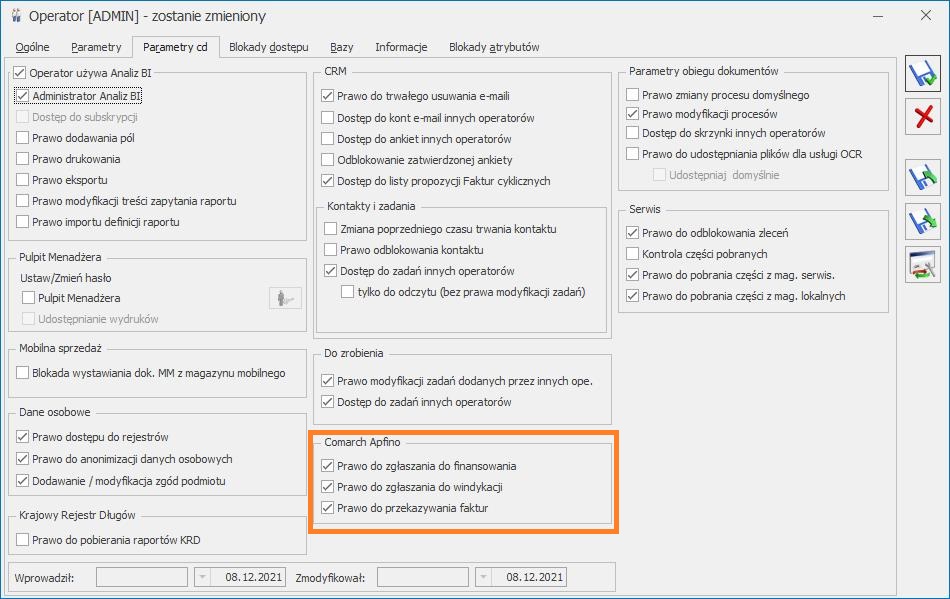 Jeżeli Użytkownik podejmie próbę wysłania Faktury do finansowania/zgłoszenia Faktur do windykacji/przesłania faktur do platformy usług finansowych Comarch Apfino bez zaznaczonego odpowiedniego parametru na karcie operatora, to pojawi się odpowiednio do wybranej opcji następujący komunikat:
Nie masz prawa zgłaszania faktur do finansowania./Nie masz prawa zgłaszania faktur do windykacji./ Nie masz prawa przesyłania faktur do platformy usług finansowych Comarch Apfino. Skontaktuj się z administratorem w celu nadania odpowiednich uprawnień.
Dla operatorów z prawami administratora wszystkie parametry w sekcji Comarch Apfino są zaznaczone.
Faktoring -proces finansowania
Aby móc finansować faktury bezpośrednio w programie Comarch ERP Optima należy:
Jeżeli Użytkownik podejmie próbę wysłania Faktury do finansowania/zgłoszenia Faktur do windykacji/przesłania faktur do platformy usług finansowych Comarch Apfino bez zaznaczonego odpowiedniego parametru na karcie operatora, to pojawi się odpowiednio do wybranej opcji następujący komunikat:
Nie masz prawa zgłaszania faktur do finansowania./Nie masz prawa zgłaszania faktur do windykacji./ Nie masz prawa przesyłania faktur do platformy usług finansowych Comarch Apfino. Skontaktuj się z administratorem w celu nadania odpowiednich uprawnień.
Dla operatorów z prawami administratora wszystkie parametry w sekcji Comarch Apfino są zaznaczone.
Faktoring -proces finansowania
Aby móc finansować faktury bezpośrednio w programie Comarch ERP Optima należy:
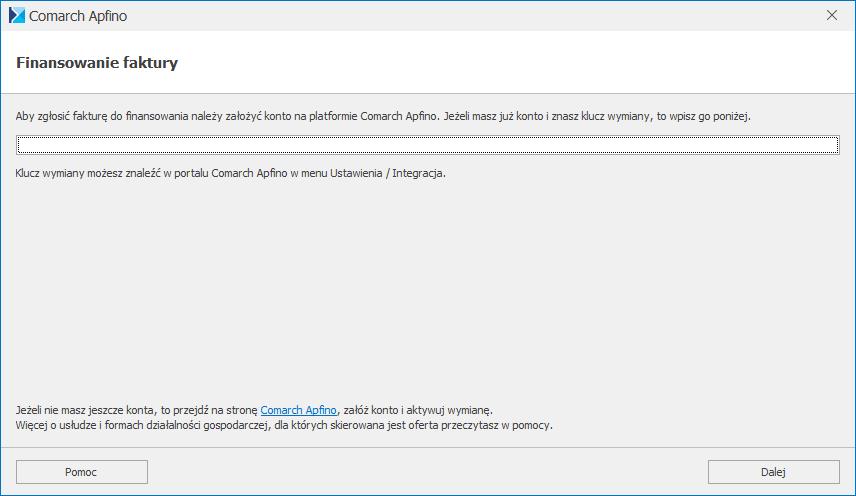
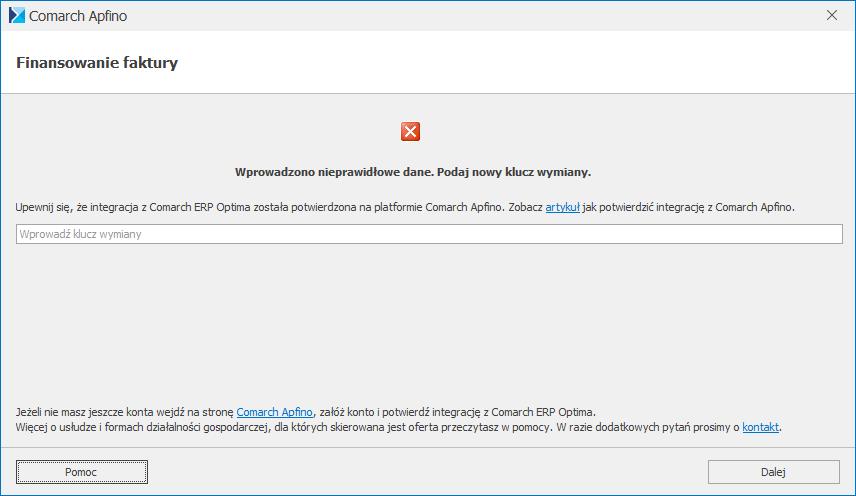
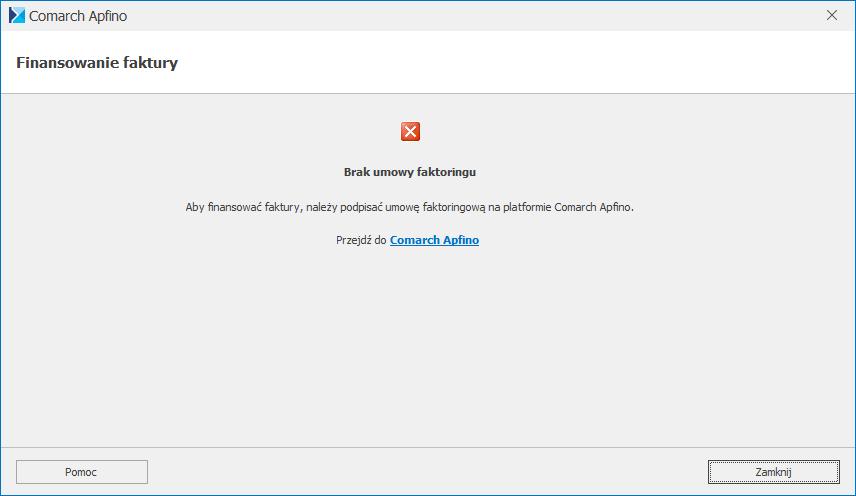
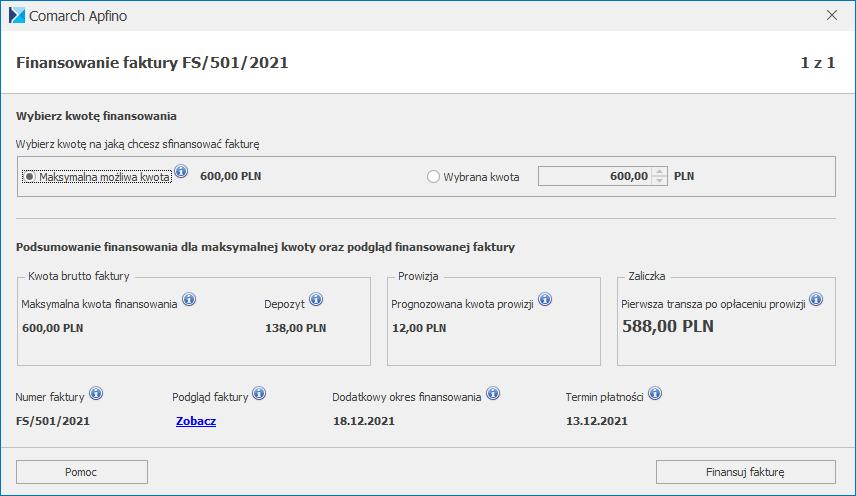 Okno składa się z następujących informacji:
Okno składa się z następujących informacji:
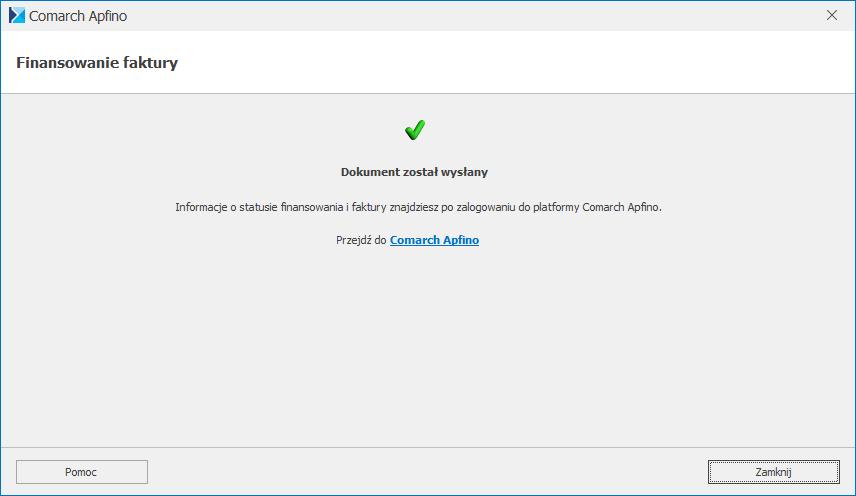
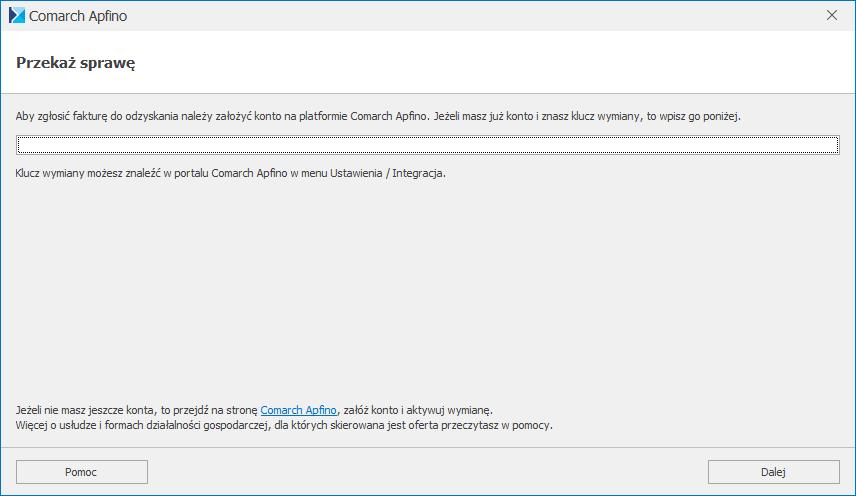
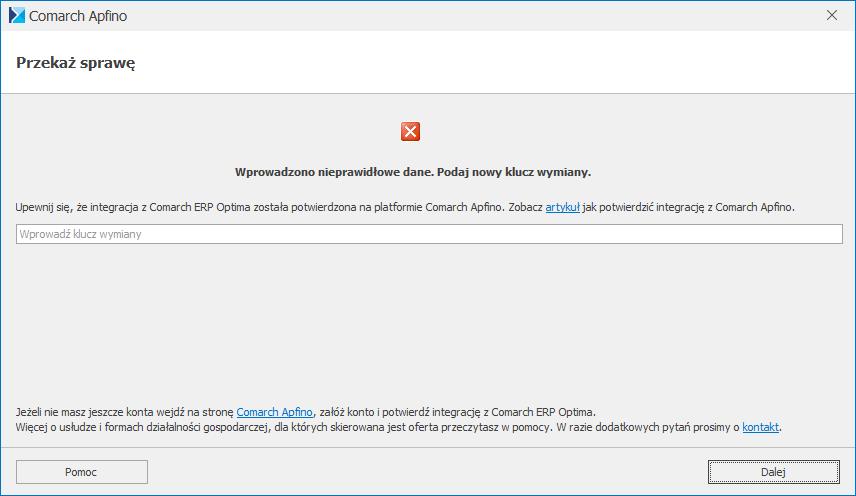
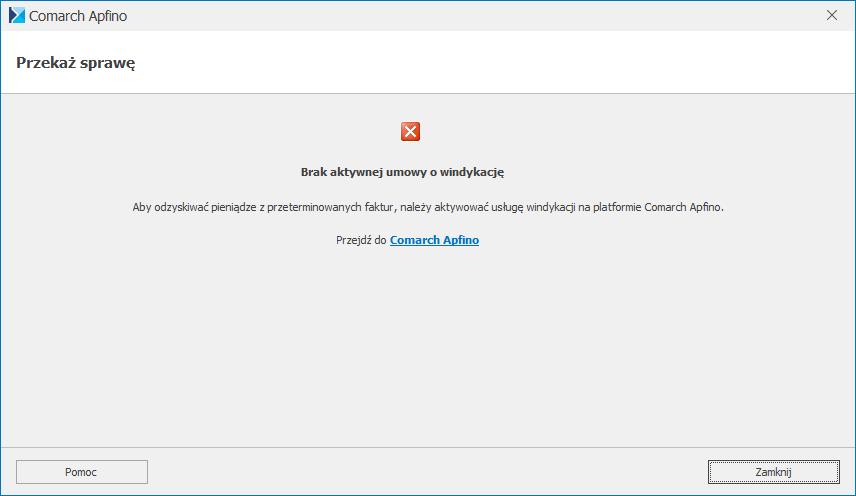
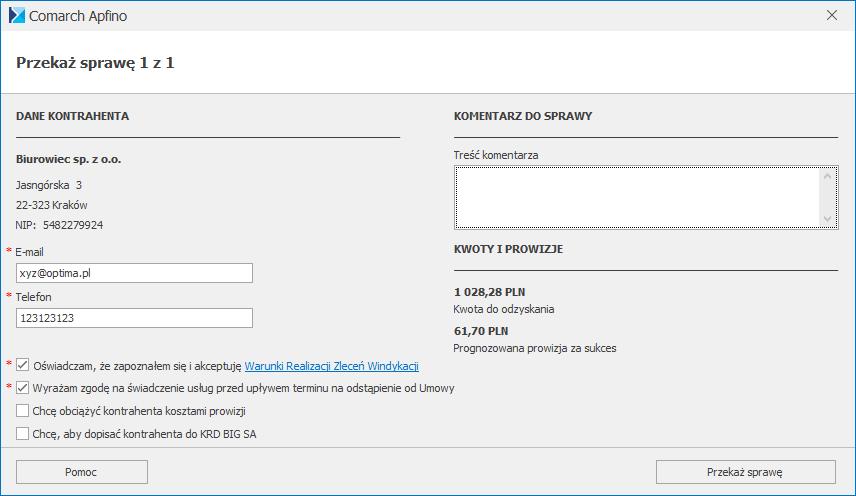 Okno składa się z następujących informacji:
Okno składa się z następujących informacji:
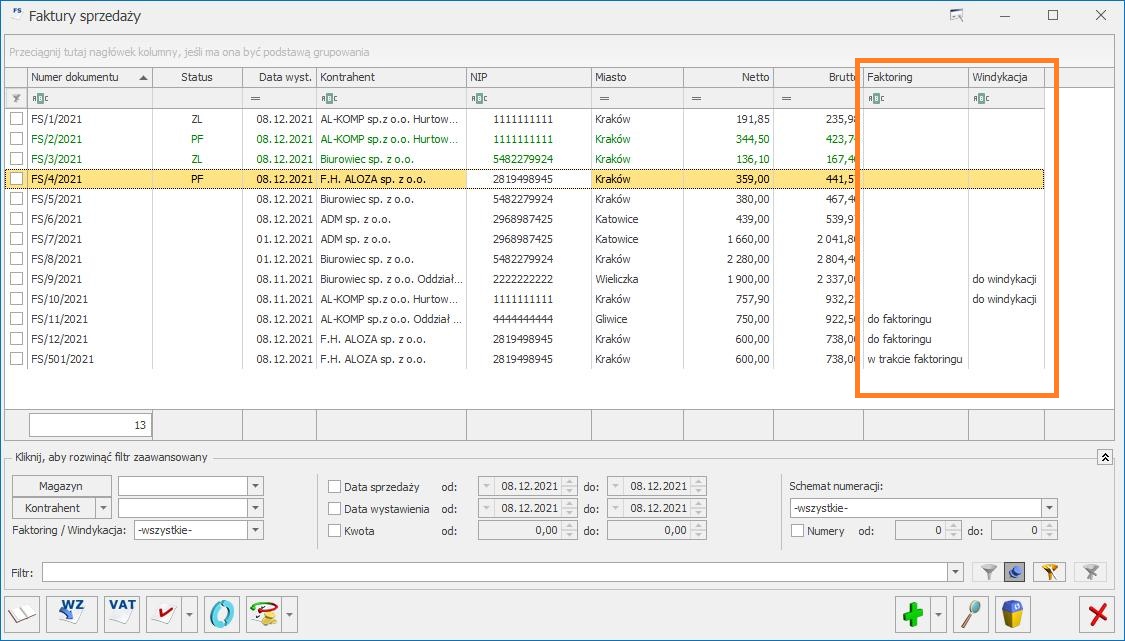 Przekazywanie faktur
W programie Comarch ERP Optima udostępniono również możliwość przekazywania Faktur do Comarch Apfino, by Użytkownik mógł po zsynchronizowaniu dokumentów podjąć dalsze kroki (np. zawnioskować o finansowanie) już bezpośrednio z poziomu samej platformy. Do prawidłowego działania funkcjonalności wymagane jest posiadanie konta w Comarch Apfino i połączenie go z kontem w Comarch ERP Optima. W takiej sytuacji nie jest wymagane podpisanie umowy faktoringu ani uruchomienie usługi windykacji. Przekazywanie Faktur nie jest działaniem automatycznym. W celu uruchomienia funkcjonalności Użytkownik powinien skorzystać z opcji Przekaż faktury dostępnej z poziomu formularza dokumentu, na górnej wstążce menu lub w menu kontekstowym pod prawym przyciskiem myszy. Przekazywanie Faktur działa dla zaznaczonych dokumentów na liście. Jeżeli żaden dokument nie będzie zaznaczony, to program zaproponuje przesłanie do platformy Comarch Apfino wszystkich Faktur kwalifikujących się do przekazania.
Warunki, które muszą spełniać dokumenty przekazywane do platformy Comarch Apfino:
Przekazywanie faktur
W programie Comarch ERP Optima udostępniono również możliwość przekazywania Faktur do Comarch Apfino, by Użytkownik mógł po zsynchronizowaniu dokumentów podjąć dalsze kroki (np. zawnioskować o finansowanie) już bezpośrednio z poziomu samej platformy. Do prawidłowego działania funkcjonalności wymagane jest posiadanie konta w Comarch Apfino i połączenie go z kontem w Comarch ERP Optima. W takiej sytuacji nie jest wymagane podpisanie umowy faktoringu ani uruchomienie usługi windykacji. Przekazywanie Faktur nie jest działaniem automatycznym. W celu uruchomienia funkcjonalności Użytkownik powinien skorzystać z opcji Przekaż faktury dostępnej z poziomu formularza dokumentu, na górnej wstążce menu lub w menu kontekstowym pod prawym przyciskiem myszy. Przekazywanie Faktur działa dla zaznaczonych dokumentów na liście. Jeżeli żaden dokument nie będzie zaznaczony, to program zaproponuje przesłanie do platformy Comarch Apfino wszystkich Faktur kwalifikujących się do przekazania.
Warunki, które muszą spełniać dokumenty przekazywane do platformy Comarch Apfino:
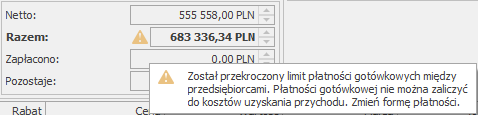
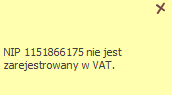 .
Funkcja działa tylko w momencie dodawania dokumentu handlowego z datą bieżącą.
W przypadku wystawiania dokumentu z datą wstecz, weryfikację statusu VAT/ VAT-UE należy wykonać ręcznie poprzez przycisk
.
Funkcja działa tylko w momencie dodawania dokumentu handlowego z datą bieżącą.
W przypadku wystawiania dokumentu z datą wstecz, weryfikację statusu VAT/ VAT-UE należy wykonać ręcznie poprzez przycisk 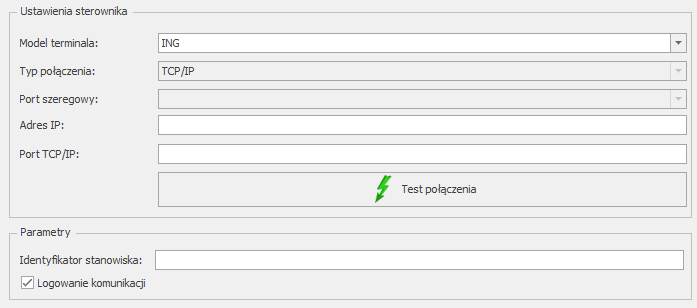
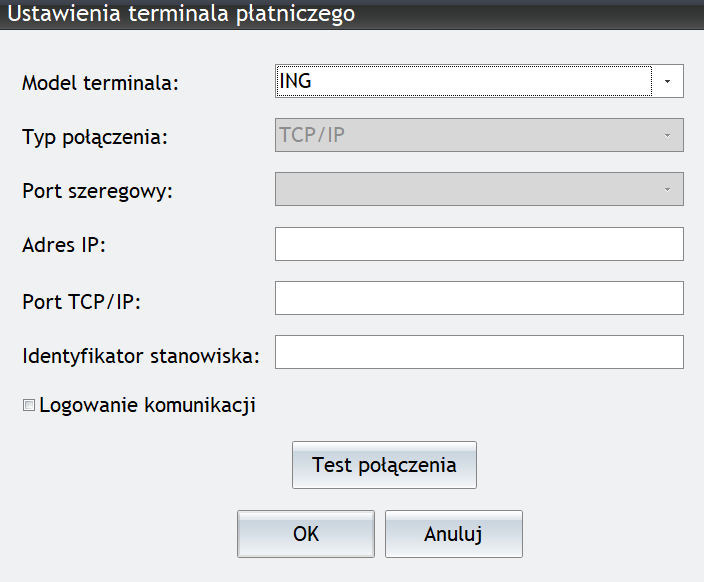
 Po jego naciśnięciu pojawią się do wyboru dwie opcje:
Po jego naciśnięciu pojawią się do wyboru dwie opcje:
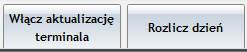
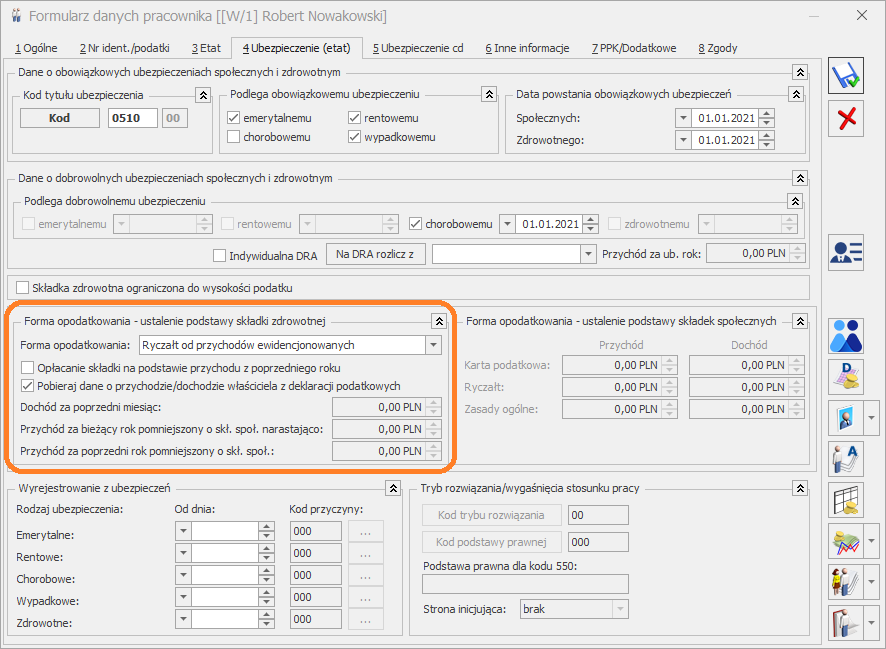 Należy wybrać jedną z poniższych form opodatkowania:
Należy wybrać jedną z poniższych form opodatkowania:
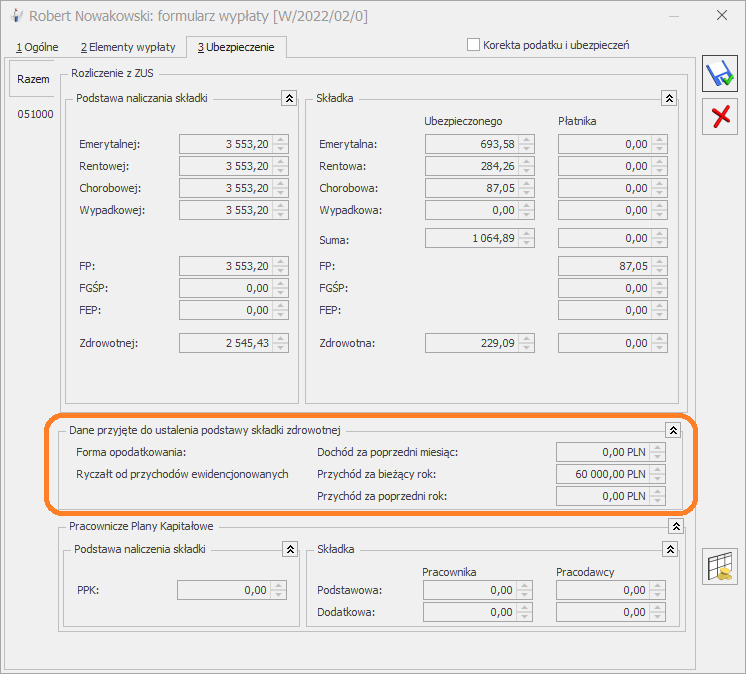 3. Polski Ład- naliczanie zaliczki podatku. Wprowadzono zmiany w wyliczaniu zaliczek podatku od wynagrodzeń wynikające z Rozporządzenia Ministra Finansów z dnia 7 stycznia 2022 r. w sprawie przedłużenia terminów poboru i przekazania przez niektórych płatników zaliczek na podatek dochodowy od osób fizycznych.
Nowe zasady mają zastosowanie do przychodów ze stosunku pracy, zasiłków oraz przychodów z umów zleceń osiąganych w 2022 r. w wysokości do 12 800 zł w miesiącu. W przypadku pracownika zatrudnionego na etat i wykonującego umowę zlecenie obowiązuje oddzielny limit dla każdego z rodzajów przychodów.
Podczas naliczania wynagrodzenia ustalane będą dwie kwoty zaliczki podatku: jedna według obowiązujących przepisów oraz druga zgodnie z zasadami obowiązującymi na 31.12.2021 r. Jeśli zaliczka ustalona na 31.12.2021 będzie niższa to ona zostanie pobrana z wynagrodzenia pracownika i będzie wyświetlana w polu Zaliczka podatku do urzędu skarbowego. Różnica pomiędzy zaliczką należną ustaloną według przepisów wynikających z Polskiego Ładu, a faktycznie pobraną z wynagrodzenia będzie czekała do pobrania z wynagrodzenia pracownika w kolejnych miesiącach. Kwota ta będzie wyświetlana na formularzu wypłaty w polu ‘Zaliczka podatku do rozliczenia w kolejnych miesiącach’. Kwota ta zostanie doliczona do zaliczki podatku w miesiącu, w którym kwota zaliczka od danego wynagrodzenia ustalona według obowiązujących przepisów będzie niższa niż zaliczka podatku na 31.12.2021r. Zaliczka podatku od naliczanego wynagrodzenia zostanie zwiększona, ale do kwoty nie większej niż wyniosłaby zaliczka podatku od tego wynagrodzenia na 31.12.2021. Kwota dodatkowo pobranej zaliczki zostanie wyświetlona w polu ‘w tym zaliczka podatku pobrana z poprzednich miesięcy’.
Po zaznaczeniu parametru ‘Korekta podatku i ubezpieczeń’ Użytkownik może edytować kwotę zaliczki w polach ‘w tym zaliczka podatku pobrana z poprzednich miesięcy’ i ‘Zaliczka podatku do rozliczenia w kolejnych miesiącach’.
W przypadku, gdy pracownik w danym miesiącu będzie miał kilka wypłat podczas naliczania kolejnej wypłaty będzie ustalana narastająco kwota zaliczki według starych oraz nowych zasad i ostatecznie z wynagrodzenia zostanie pobrana korzystniejsza dla pracownika zaliczka podatku.
Jeśli pracownik w danym miesiącu 2022 roku będzie miał naliczanych kilka wypłat i dojdzie do przekroczenia limitu przychodu 12 800 zł zaliczka podatku w tym miesiącu zostanie pobrana w kwocie wyliczonej bez zastosowania rozporządzenia. W wypłacie przekraczającej 12 800 zł dodatkowo pobrane lub przesunięte na kolejne miesiące zaliczki z wcześniej naliczonych wypłat odpowiednio zwiększą lub obniżą zaliczkę podatku, tak aby globalnie w tym miesiącu zaliczka podatku była wyliczona zgodnie z zasadami wynikającymi z Polskiego Ładu.
Pracownik może złożyć wniosek o niestosowanie przedłużenia terminu poboru zaliczki podatku wynikającego z rozporządzenia. W związku z tym na formularzu pracownika na zakładce [2.Nr ident./podatki] został dodany parametr ‘Nie stosować przedłużenia terminu poboru zaliczki podatku’. Użytkownik ma możliwość ustawienia parametru dla zaznaczonych pracowników za pomocą seryjnej zmiany wartości pola dostępnej w module Płace i Kadry Plus. W przypadku gdy parametr jest zaznaczony zaliczka podatku naliczana jest według zasad obowiązujących od 1.01.2022 r. bez stosowania rozporządzenia.
W przypadku pracowników korzystających ze zwolnienia z PIT w miesiącu przekroczenia limitu zwolnienia zaliczka podatku zostanie wyliczona zgodnie z zasadami wynikającymi z Polskiego Ładu bez zastosowania przedłużenia terminu poboru zaliczki wynikającego z rozporządzenia z 7 stycznia 2022r.
3. Polski Ład- naliczanie zaliczki podatku. Wprowadzono zmiany w wyliczaniu zaliczek podatku od wynagrodzeń wynikające z Rozporządzenia Ministra Finansów z dnia 7 stycznia 2022 r. w sprawie przedłużenia terminów poboru i przekazania przez niektórych płatników zaliczek na podatek dochodowy od osób fizycznych.
Nowe zasady mają zastosowanie do przychodów ze stosunku pracy, zasiłków oraz przychodów z umów zleceń osiąganych w 2022 r. w wysokości do 12 800 zł w miesiącu. W przypadku pracownika zatrudnionego na etat i wykonującego umowę zlecenie obowiązuje oddzielny limit dla każdego z rodzajów przychodów.
Podczas naliczania wynagrodzenia ustalane będą dwie kwoty zaliczki podatku: jedna według obowiązujących przepisów oraz druga zgodnie z zasadami obowiązującymi na 31.12.2021 r. Jeśli zaliczka ustalona na 31.12.2021 będzie niższa to ona zostanie pobrana z wynagrodzenia pracownika i będzie wyświetlana w polu Zaliczka podatku do urzędu skarbowego. Różnica pomiędzy zaliczką należną ustaloną według przepisów wynikających z Polskiego Ładu, a faktycznie pobraną z wynagrodzenia będzie czekała do pobrania z wynagrodzenia pracownika w kolejnych miesiącach. Kwota ta będzie wyświetlana na formularzu wypłaty w polu ‘Zaliczka podatku do rozliczenia w kolejnych miesiącach’. Kwota ta zostanie doliczona do zaliczki podatku w miesiącu, w którym kwota zaliczka od danego wynagrodzenia ustalona według obowiązujących przepisów będzie niższa niż zaliczka podatku na 31.12.2021r. Zaliczka podatku od naliczanego wynagrodzenia zostanie zwiększona, ale do kwoty nie większej niż wyniosłaby zaliczka podatku od tego wynagrodzenia na 31.12.2021. Kwota dodatkowo pobranej zaliczki zostanie wyświetlona w polu ‘w tym zaliczka podatku pobrana z poprzednich miesięcy’.
Po zaznaczeniu parametru ‘Korekta podatku i ubezpieczeń’ Użytkownik może edytować kwotę zaliczki w polach ‘w tym zaliczka podatku pobrana z poprzednich miesięcy’ i ‘Zaliczka podatku do rozliczenia w kolejnych miesiącach’.
W przypadku, gdy pracownik w danym miesiącu będzie miał kilka wypłat podczas naliczania kolejnej wypłaty będzie ustalana narastająco kwota zaliczki według starych oraz nowych zasad i ostatecznie z wynagrodzenia zostanie pobrana korzystniejsza dla pracownika zaliczka podatku.
Jeśli pracownik w danym miesiącu 2022 roku będzie miał naliczanych kilka wypłat i dojdzie do przekroczenia limitu przychodu 12 800 zł zaliczka podatku w tym miesiącu zostanie pobrana w kwocie wyliczonej bez zastosowania rozporządzenia. W wypłacie przekraczającej 12 800 zł dodatkowo pobrane lub przesunięte na kolejne miesiące zaliczki z wcześniej naliczonych wypłat odpowiednio zwiększą lub obniżą zaliczkę podatku, tak aby globalnie w tym miesiącu zaliczka podatku była wyliczona zgodnie z zasadami wynikającymi z Polskiego Ładu.
Pracownik może złożyć wniosek o niestosowanie przedłużenia terminu poboru zaliczki podatku wynikającego z rozporządzenia. W związku z tym na formularzu pracownika na zakładce [2.Nr ident./podatki] został dodany parametr ‘Nie stosować przedłużenia terminu poboru zaliczki podatku’. Użytkownik ma możliwość ustawienia parametru dla zaznaczonych pracowników za pomocą seryjnej zmiany wartości pola dostępnej w module Płace i Kadry Plus. W przypadku gdy parametr jest zaznaczony zaliczka podatku naliczana jest według zasad obowiązujących od 1.01.2022 r. bez stosowania rozporządzenia.
W przypadku pracowników korzystających ze zwolnienia z PIT w miesiącu przekroczenia limitu zwolnienia zaliczka podatku zostanie wyliczona zgodnie z zasadami wynikającymi z Polskiego Ładu bez zastosowania przedłużenia terminu poboru zaliczki wynikającego z rozporządzenia z 7 stycznia 2022r.
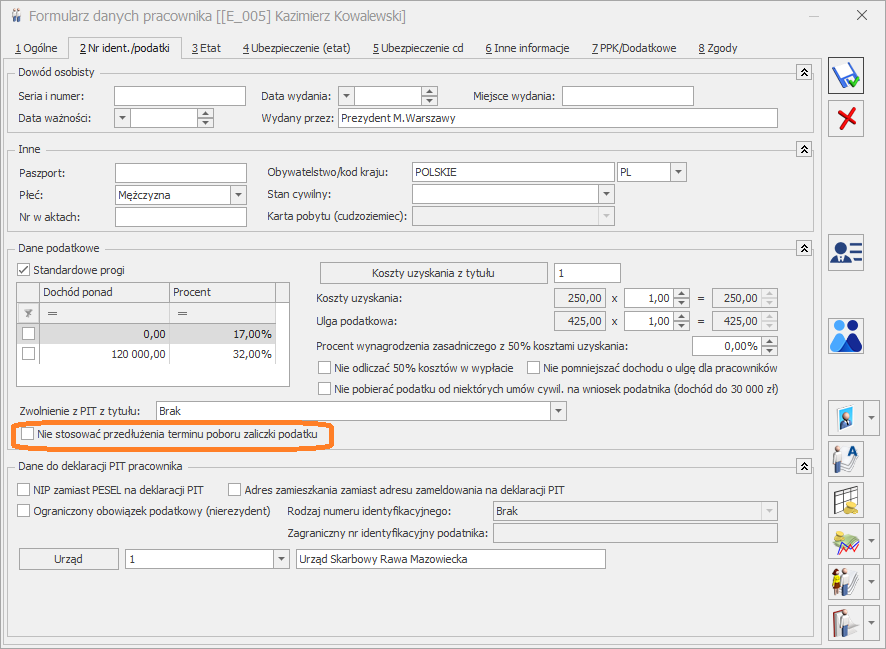
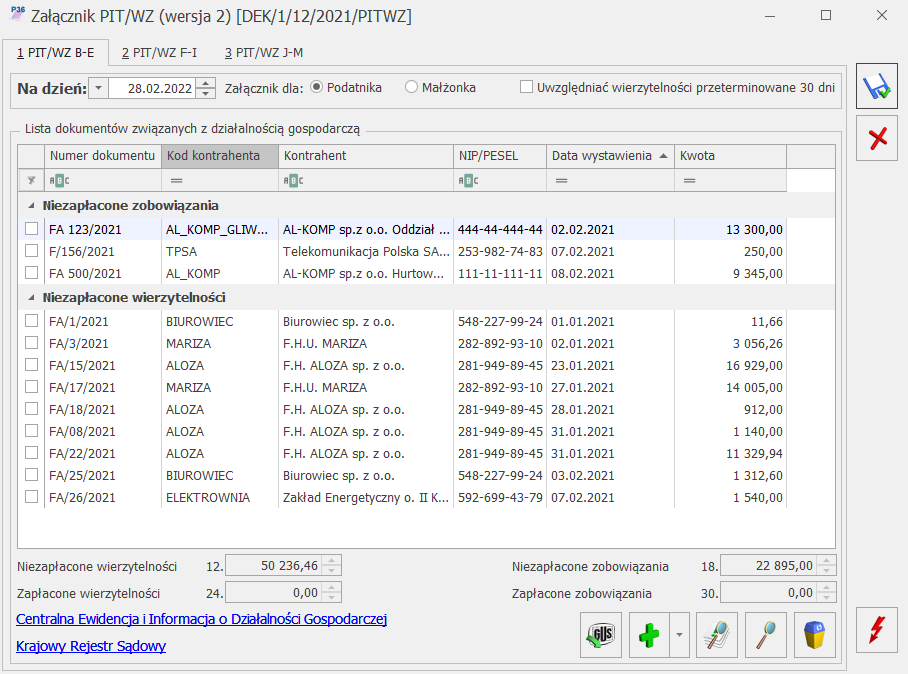
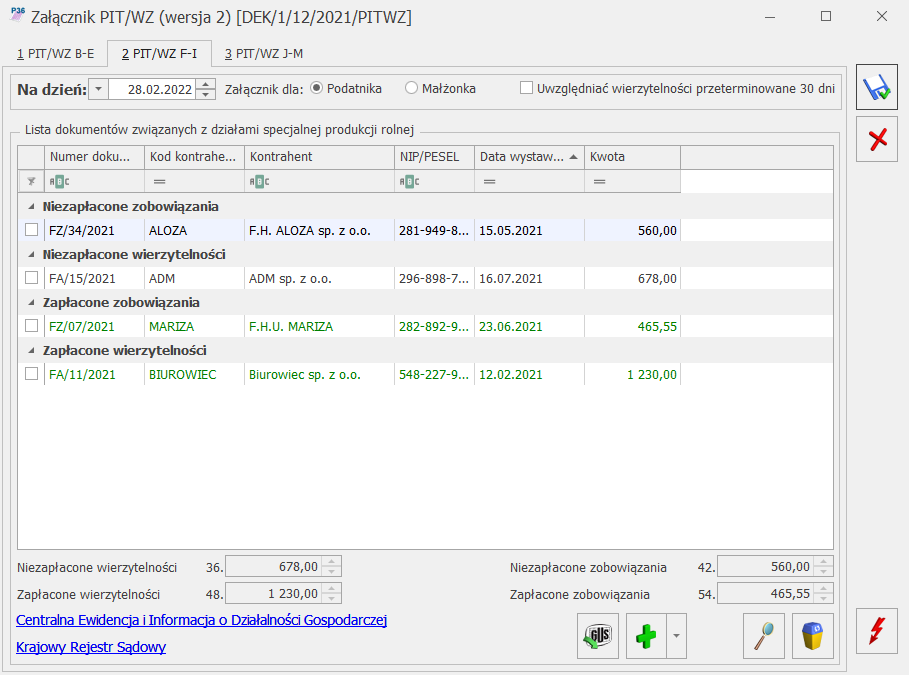
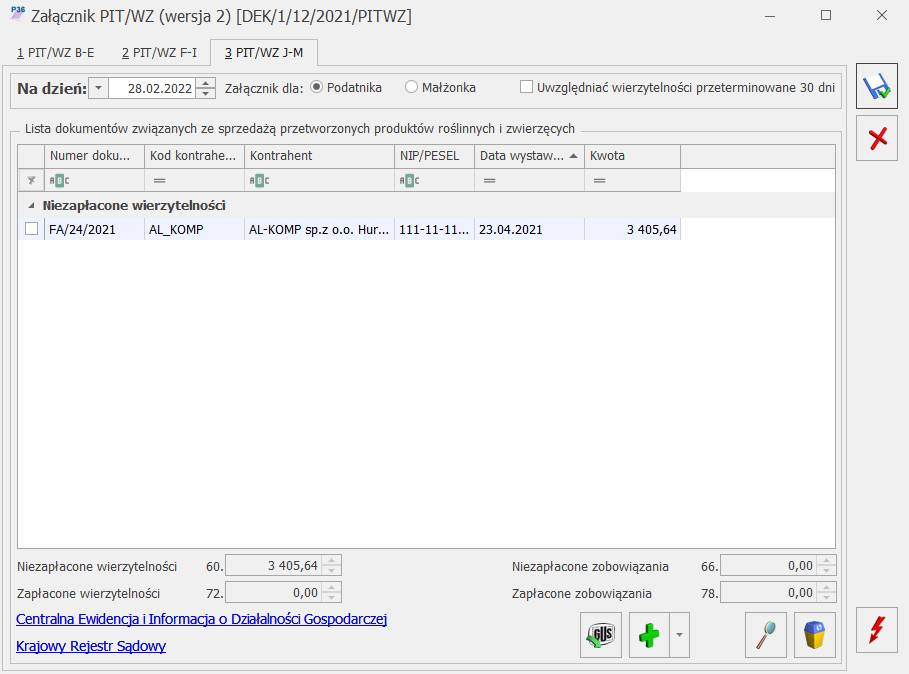 Z formularza załącznika PIT/WZ(2) usunięto kolumny: Termin płatności, Data zapłaty oraz Uregulowane.
Na formularzu załącznika PIT/WZ(2) umożliwiono wpisanie numeru PESEL jako identyfikatora dłużnika/ wierzyciela. Numer PESEL podlega walidacji. W przypadku dokumentu z rejestru VAT do kolumny NIP/PESEL w pierwszej kolejności przenoszony jest NIP, a w przypadku jego braku – PESEL.
Z formularza załącznika PIT/WZ(2) usunięto kolumny: Termin płatności, Data zapłaty oraz Uregulowane.
Na formularzu załącznika PIT/WZ(2) umożliwiono wpisanie numeru PESEL jako identyfikatora dłużnika/ wierzyciela. Numer PESEL podlega walidacji. W przypadku dokumentu z rejestru VAT do kolumny NIP/PESEL w pierwszej kolejności przenoszony jest NIP, a w przypadku jego braku – PESEL.
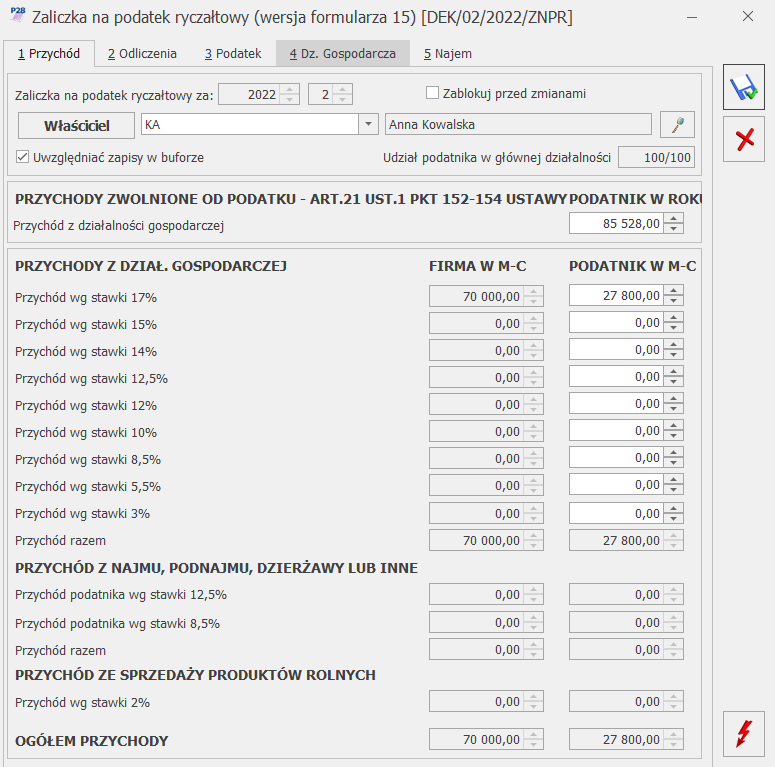 Zaliczka na PIT-28(15) – zakładka Odliczenia
Do poz. Straty z lat ubiegłych przenoszona jest kwota uzupełniona na formularzu kwot indywidualnych właściciela, do wysokości poz. Przychód razem z działalności gospodarczej dla podatnika. Pole to podlega edycji przez użytkownika do wysokości kwoty Ogółem przychody dla podatnika.
Jeżeli podatnik korzysta ze zwolnienia z PIT to to składek na ubezpieczenia społeczne nie można odliczyć od przychodów zwolnionych (nie są przenoszone na zaliczkę nawet jeżeli są uzupełnione na formularzu kwot indywidualnych właściciela).
Jeżeli podatnik nie korzysta ze zwolnienia z PIT to w poz. Składki na ubezpieczenia społeczne sumowane są nieodliczone składki z poprzednich miesięcy oraz kwota składek uzupełniona w danym miesiącu/kwartale, do wysokości kwoty Ogółem przychody dla podatnika pomniejszonych o ewentualne straty z działalności gospodarczej.
W miesiącu, w którym następuje przekroczenie limitu zwolnienia z PIT 85 528 zł, wyliczana jest kwota składki przypadająca proporcjonalnie na przychód opodatkowany. Kwota ta jest wyliczana jako iloraz sumy przychodów opodatkowanych z działalności gospodarczej za miesiąc/kwartał do przychodów całkowitych z działalności gospodarczej za miesiąc/kwartał, przemnożony przez wysokość składki społecznej za ten miesiąc/kwartał. Pole Składki na ubezpieczenia społeczne podlega edycji do wysokości kwoty z poz. Ogółem przychody dla podatnika pomniejszonej o kwotę z poz. Straty z lat ubiegłych.
Zaliczka na PIT-28(15) – zakładka Odliczenia
Do poz. Straty z lat ubiegłych przenoszona jest kwota uzupełniona na formularzu kwot indywidualnych właściciela, do wysokości poz. Przychód razem z działalności gospodarczej dla podatnika. Pole to podlega edycji przez użytkownika do wysokości kwoty Ogółem przychody dla podatnika.
Jeżeli podatnik korzysta ze zwolnienia z PIT to to składek na ubezpieczenia społeczne nie można odliczyć od przychodów zwolnionych (nie są przenoszone na zaliczkę nawet jeżeli są uzupełnione na formularzu kwot indywidualnych właściciela).
Jeżeli podatnik nie korzysta ze zwolnienia z PIT to w poz. Składki na ubezpieczenia społeczne sumowane są nieodliczone składki z poprzednich miesięcy oraz kwota składek uzupełniona w danym miesiącu/kwartale, do wysokości kwoty Ogółem przychody dla podatnika pomniejszonych o ewentualne straty z działalności gospodarczej.
W miesiącu, w którym następuje przekroczenie limitu zwolnienia z PIT 85 528 zł, wyliczana jest kwota składki przypadająca proporcjonalnie na przychód opodatkowany. Kwota ta jest wyliczana jako iloraz sumy przychodów opodatkowanych z działalności gospodarczej za miesiąc/kwartał do przychodów całkowitych z działalności gospodarczej za miesiąc/kwartał, przemnożony przez wysokość składki społecznej za ten miesiąc/kwartał. Pole Składki na ubezpieczenia społeczne podlega edycji do wysokości kwoty z poz. Ogółem przychody dla podatnika pomniejszonej o kwotę z poz. Straty z lat ubiegłych.

 Jeżeli na karcie właściciela nie zaznaczono parametru Nie pomniejszać dochodu o ulgę dla przedsiębiorców to kwota w poz. 34 Ulga dla podatników prowadzących działalność gospodarczą jest wyliczana przez program i podlega edycji (jeżeli podatnik ma udział w działalności gospodarczej różny od zera) do wysokości kwoty w poz. 33 Dochód po odliczeniu dochodu zwolnionego i strat.
Kwotę ulgi dla pracowników lub podatników osiągających przychody z pozarolniczej działalności gospodarczej, o której mowa w ust. 1 pkt 2aa, oblicza się według wzoru:
Jeżeli na karcie właściciela nie zaznaczono parametru Nie pomniejszać dochodu o ulgę dla przedsiębiorców to kwota w poz. 34 Ulga dla podatników prowadzących działalność gospodarczą jest wyliczana przez program i podlega edycji (jeżeli podatnik ma udział w działalności gospodarczej różny od zera) do wysokości kwoty w poz. 33 Dochód po odliczeniu dochodu zwolnionego i strat.
Kwotę ulgi dla pracowników lub podatników osiągających przychody z pozarolniczej działalności gospodarczej, o której mowa w ust. 1 pkt 2aa, oblicza się według wzoru:
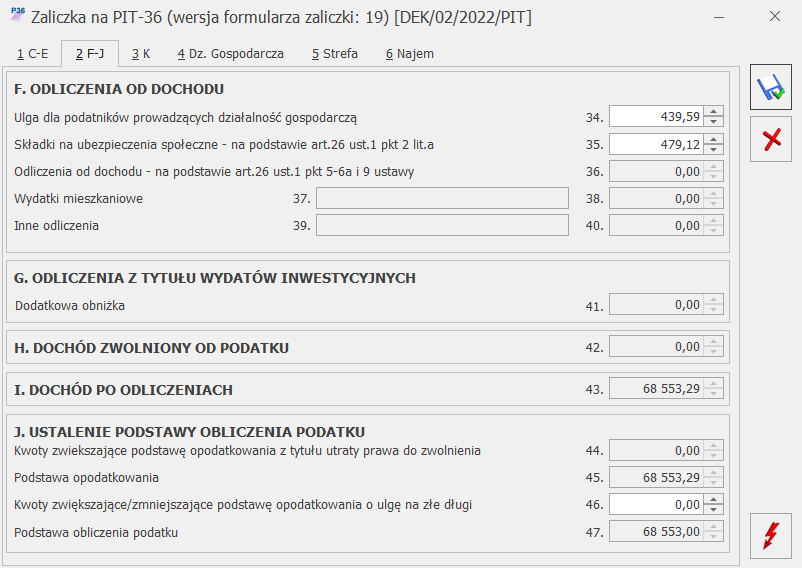 Na zakładce [Dz. Gospodarcza] sumowane są wszystkie przychody podatnika (zarówno opodatkowane, jak i zwolnione).
Jeżeli zaliczka na PIT-36 za styczeń 2022 r. została wyliczona przed aktualizacją programu do wersji 2022.2.1 na formularzu w wersji 18 to kwoty z tej zaliczki zostaną uwzględnione narastająco na zaliczkach za kolejne miesiące dodanych w wersji formularza 19.
Zaliczka na PIT-36L(8)
W przypadku rozliczenia podatkiem liniowym:
Na zakładce [Dz. Gospodarcza] sumowane są wszystkie przychody podatnika (zarówno opodatkowane, jak i zwolnione).
Jeżeli zaliczka na PIT-36 za styczeń 2022 r. została wyliczona przed aktualizacją programu do wersji 2022.2.1 na formularzu w wersji 18 to kwoty z tej zaliczki zostaną uwzględnione narastająco na zaliczkach za kolejne miesiące dodanych w wersji formularza 19.
Zaliczka na PIT-36L(8)
W przypadku rozliczenia podatkiem liniowym:
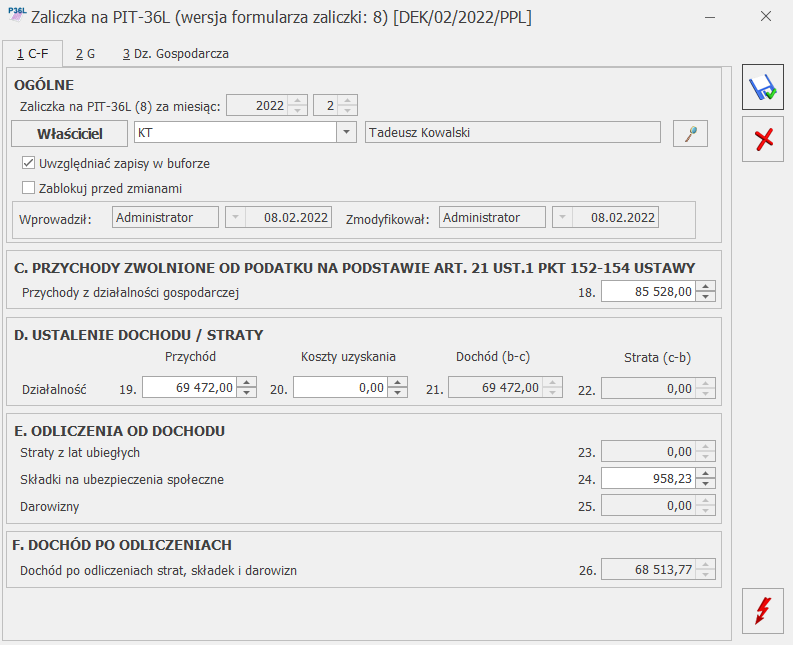 Na zakładce [Dz. Gospodarcza] sumowane są wszystkie przychody podatnika (zarówno opodatkowane, jak i zwolnione).
Jeżeli zaliczka na PIT-36L za styczeń 2022 r. została wyliczona przed aktualizacją programu do wersji 2022.2.1 na formularzu w wersji 7 to kwoty z tej zaliczki zostaną uwzględnione narastająco na zaliczkach za kolejne miesiące dodanych w wersji formularza 8.
3. Księgowość. Zaliczki uproszczone na PIT-36/PIT-36L. Dodano nowy formularz zaliczki uproszczonej PIT-36(2), PIT-36L(2), uwzględniający zmiany wynikające z wprowadzenia Polskiego Ładu, wraz z jej wydrukiem.
Po wskazaniu na formularzu zaliczki uproszczonej PIT-36/PIT-36L w wersji 2 okresu rozliczeniowego wcześniejszego niż styczeń 2022 roku pojawia się ostrzeżenie informujące o tym, że formularz służy do rozliczenia za okres od stycznia 2022 roku.
Na formularzu zaliczki uproszczonej użytkownik ma możliwość uzupełnienia kwoty w poz. Kwota zaliczki uproszczonej w wysokości 1/12 podatku do zapłaty do urzędu skarbowego. W przypadku zaliczki uproszczonej nie jest brane pod uwagę ustawienie na karcie właściciela pola Zwolnienie z PIT z tytułu.
Z formularza zaliczki uproszczonej usunięto poz. Składka na ubezpieczenie zdrowotne – odliczona (pole opcjonalne) oraz poz. Kwota do zapłaty.
Na zakładce [Dz. Gospodarcza] sumowane są wszystkie przychody podatnika (zarówno opodatkowane, jak i zwolnione).
Jeżeli zaliczka na PIT-36L za styczeń 2022 r. została wyliczona przed aktualizacją programu do wersji 2022.2.1 na formularzu w wersji 7 to kwoty z tej zaliczki zostaną uwzględnione narastająco na zaliczkach za kolejne miesiące dodanych w wersji formularza 8.
3. Księgowość. Zaliczki uproszczone na PIT-36/PIT-36L. Dodano nowy formularz zaliczki uproszczonej PIT-36(2), PIT-36L(2), uwzględniający zmiany wynikające z wprowadzenia Polskiego Ładu, wraz z jej wydrukiem.
Po wskazaniu na formularzu zaliczki uproszczonej PIT-36/PIT-36L w wersji 2 okresu rozliczeniowego wcześniejszego niż styczeń 2022 roku pojawia się ostrzeżenie informujące o tym, że formularz służy do rozliczenia za okres od stycznia 2022 roku.
Na formularzu zaliczki uproszczonej użytkownik ma możliwość uzupełnienia kwoty w poz. Kwota zaliczki uproszczonej w wysokości 1/12 podatku do zapłaty do urzędu skarbowego. W przypadku zaliczki uproszczonej nie jest brane pod uwagę ustawienie na karcie właściciela pola Zwolnienie z PIT z tytułu.
Z formularza zaliczki uproszczonej usunięto poz. Składka na ubezpieczenie zdrowotne – odliczona (pole opcjonalne) oraz poz. Kwota do zapłaty.
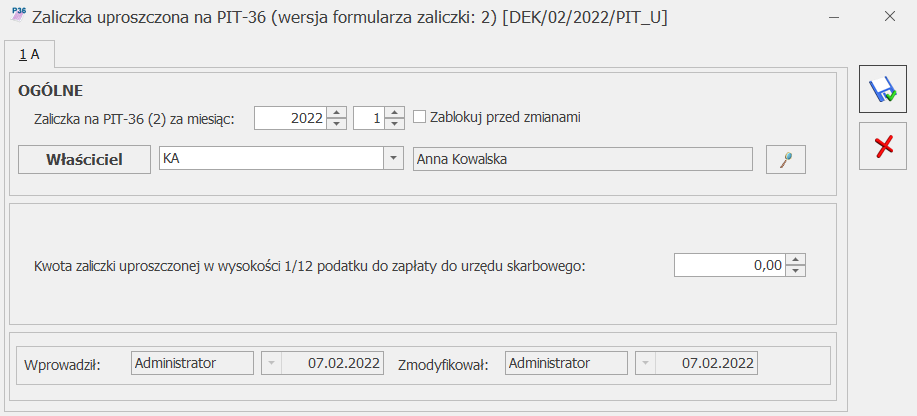
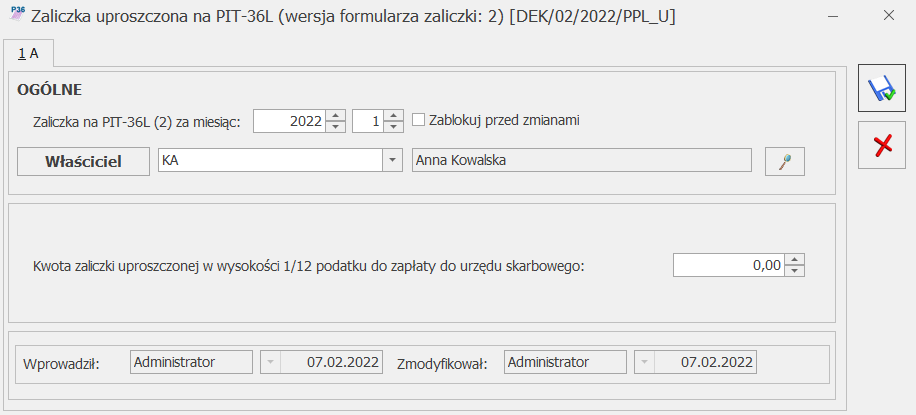
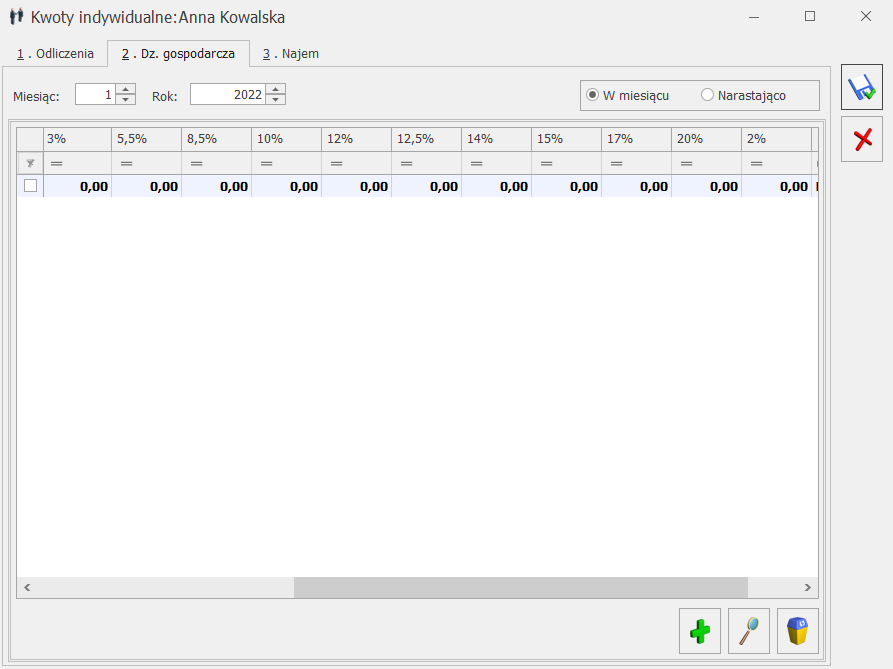
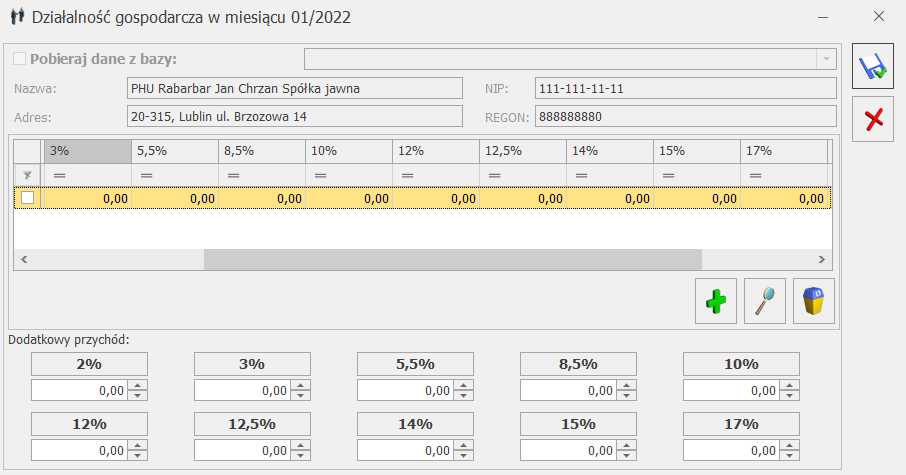 7. Polski Ład- naliczanie zaliczki podatku. Wprowadzono zmiany w wyliczaniu zaliczek podatku od wynagrodzeń wynikające z Rozporządzenia Ministra Finansów z dnia 7 stycznia 2022 r. w sprawie przedłużenia terminów poboru i przekazania przez niektórych płatników zaliczek na podatek dochodowy od osób fizycznych.
Nowe zasady mają zastosowanie do przychodów osiąganych w 2022 r. do wysokości do 12 800 zł. Do wypłat typu Etat oraz Inne będzie stosowany oddzielny limit.
Podczas naliczania wynagrodzenia ustalane będą dwie kwoty zaliczki podatku: jedna według obowiązujących przepisów oraz druga zgodnie z zasadami obowiązującymi na 31.12.2021 r. Jeśli zaliczka ustalona na 31.12.2021 będzie niższa to ona zostanie pobrana z wynagrodzenia pracownika i będzie wyświetlana w polu Kwota do zapłaty do US. Różnica pomiędzy zaliczką należną ustaloną według przepisów wynikających z Polskiego Ładu, a faktycznie pobraną z wynagrodzenia będzie czekała do pobrania z wynagrodzenia pracownika w kolejnych miesiącach. Kwota ta będzie wyświetlana na formularzu wypłaty w polu ‘kwota do rozlicz. w nast. mies’. Kwota ta zostanie doliczona do zaliczki podatku w miesiącu, w którym kwota zaliczka od danego wynagrodzenia ustalona według obowiązujących przepisów będzie niższa niż zaliczka podatku na 31.12.2021r. Kwota zapłaty do US od naliczanego wynagrodzenia zostanie zwiększona, ale do kwoty nie większej niż wyniosłaby zaliczka podatku od tego wynagrodzenia na 31.12.2021. Kwota dodatkowo pobranej zaliczki zostanie wyświetlona w polu ‘w tym kwota z poprzed. mies’.
7. Polski Ład- naliczanie zaliczki podatku. Wprowadzono zmiany w wyliczaniu zaliczek podatku od wynagrodzeń wynikające z Rozporządzenia Ministra Finansów z dnia 7 stycznia 2022 r. w sprawie przedłużenia terminów poboru i przekazania przez niektórych płatników zaliczek na podatek dochodowy od osób fizycznych.
Nowe zasady mają zastosowanie do przychodów osiąganych w 2022 r. do wysokości do 12 800 zł. Do wypłat typu Etat oraz Inne będzie stosowany oddzielny limit.
Podczas naliczania wynagrodzenia ustalane będą dwie kwoty zaliczki podatku: jedna według obowiązujących przepisów oraz druga zgodnie z zasadami obowiązującymi na 31.12.2021 r. Jeśli zaliczka ustalona na 31.12.2021 będzie niższa to ona zostanie pobrana z wynagrodzenia pracownika i będzie wyświetlana w polu Kwota do zapłaty do US. Różnica pomiędzy zaliczką należną ustaloną według przepisów wynikających z Polskiego Ładu, a faktycznie pobraną z wynagrodzenia będzie czekała do pobrania z wynagrodzenia pracownika w kolejnych miesiącach. Kwota ta będzie wyświetlana na formularzu wypłaty w polu ‘kwota do rozlicz. w nast. mies’. Kwota ta zostanie doliczona do zaliczki podatku w miesiącu, w którym kwota zaliczka od danego wynagrodzenia ustalona według obowiązujących przepisów będzie niższa niż zaliczka podatku na 31.12.2021r. Kwota zapłaty do US od naliczanego wynagrodzenia zostanie zwiększona, ale do kwoty nie większej niż wyniosłaby zaliczka podatku od tego wynagrodzenia na 31.12.2021. Kwota dodatkowo pobranej zaliczki zostanie wyświetlona w polu ‘w tym kwota z poprzed. mies’.
 Pracownik może złożyć wniosek o niestosowanie przedłużenia terminu poboru zaliczki podatku wynikającego z rozporządzenia. W związku z tym na formularzu pracownika na zakładce [Szczegółowe] został dodany parametr ‘Nie stosować przedłużenia terminu poboru zaliczki podatku’.
Pracownik może złożyć wniosek o niestosowanie przedłużenia terminu poboru zaliczki podatku wynikającego z rozporządzenia. W związku z tym na formularzu pracownika na zakładce [Szczegółowe] został dodany parametr ‘Nie stosować przedłużenia terminu poboru zaliczki podatku’.
 8. Biuro Rachunkowe. Deklaracje roczne PIT-36/PIT-36L/PIT-28. Udostępniono możliwość naliczania deklaracji rocznej PIT-36(29), PIT-36L(18) oraz PIT-28(24) na nowych formularzach obowiązujących za rok 2021, wraz z możliwością podglądu, zatwierdzania, wydruku, oraz eksportu do Comarch ERP Pulpit Menadżera.
9. Biuro Rachunkowe. Zaliczki PIT-36/PIT-36L/PIT-28. Przeliczając zaliczki zwykłe lub uproszczone na PIT-36 lub PIT-36L do końca roku 2021 oraz zaliczki zwykłe na PIT-28 przeliczane są one na odpowiednich formularzach obowiązujących za 2021 rok. W przypadku przeliczania zaliczki zwyklej lub uproszczonej na PIT-36 lub PIT-36L oraz zaliczki zwyklej na PIT-28 za 2022 roku na chwilę obecną z powodu braku odpowiednich formularzy pojawia się stosowny komunikat: Formularz zaliczek za rok 2022 będą dostępne wkrótce. Zaliczka nie zostanie przeliczona. Nowe formularze zaliczek planujemy udostępnić automatycznymi aktualizacjami w pierwszej połowie lutego 2022 roku.
10. Biuro Rachunkowe. Zaliczki na PIT-28(15), PIT-36(19), PIT-36L(8). Automatyczna aktualizacja po wydaniu wersji udostępniona w dniu 17.02.2022. Z poziomu Comarch ERP Optima Biuro Rachunkowe wprowadzono możliwość przeliczania zaliczek za 2022 rok na PIT-28(15), PIT-36(19), PIT-36L(8) na nowych formularzach obowiązujących od 01.01.2022, wraz z możliwością wydruku oraz eksportu do Comarch ERP Optima Pulpit Menadżera.
11. Biuro Rachunkowe. Umożliwiono podgląd kartoteki właściciela z poziomu opcji Podgląd > Właściciele. Na liście właścicieli są dostępni jedynie ci, którzy w danym miesiącu chociaż jeden dzień, ustalony na podstawie dat zatrudnienia, prowadzili działalność gospodarczą.
8. Biuro Rachunkowe. Deklaracje roczne PIT-36/PIT-36L/PIT-28. Udostępniono możliwość naliczania deklaracji rocznej PIT-36(29), PIT-36L(18) oraz PIT-28(24) na nowych formularzach obowiązujących za rok 2021, wraz z możliwością podglądu, zatwierdzania, wydruku, oraz eksportu do Comarch ERP Pulpit Menadżera.
9. Biuro Rachunkowe. Zaliczki PIT-36/PIT-36L/PIT-28. Przeliczając zaliczki zwykłe lub uproszczone na PIT-36 lub PIT-36L do końca roku 2021 oraz zaliczki zwykłe na PIT-28 przeliczane są one na odpowiednich formularzach obowiązujących za 2021 rok. W przypadku przeliczania zaliczki zwyklej lub uproszczonej na PIT-36 lub PIT-36L oraz zaliczki zwyklej na PIT-28 za 2022 roku na chwilę obecną z powodu braku odpowiednich formularzy pojawia się stosowny komunikat: Formularz zaliczek za rok 2022 będą dostępne wkrótce. Zaliczka nie zostanie przeliczona. Nowe formularze zaliczek planujemy udostępnić automatycznymi aktualizacjami w pierwszej połowie lutego 2022 roku.
10. Biuro Rachunkowe. Zaliczki na PIT-28(15), PIT-36(19), PIT-36L(8). Automatyczna aktualizacja po wydaniu wersji udostępniona w dniu 17.02.2022. Z poziomu Comarch ERP Optima Biuro Rachunkowe wprowadzono możliwość przeliczania zaliczek za 2022 rok na PIT-28(15), PIT-36(19), PIT-36L(8) na nowych formularzach obowiązujących od 01.01.2022, wraz z możliwością wydruku oraz eksportu do Comarch ERP Optima Pulpit Menadżera.
11. Biuro Rachunkowe. Umożliwiono podgląd kartoteki właściciela z poziomu opcji Podgląd > Właściciele. Na liście właścicieli są dostępni jedynie ci, którzy w danym miesiącu chociaż jeden dzień, ustalony na podstawie dat zatrudnienia, prowadzili działalność gospodarczą.
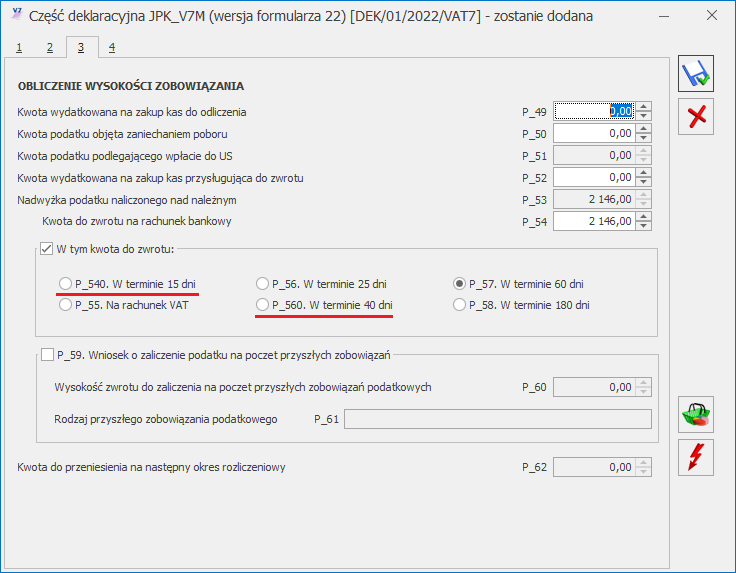 Domyślnie zaznaczony jest tak jak dotychczas termin 60 dni (pole P_57).
Domyślnie zaznaczony jest tak jak dotychczas termin 60 dni (pole P_57).
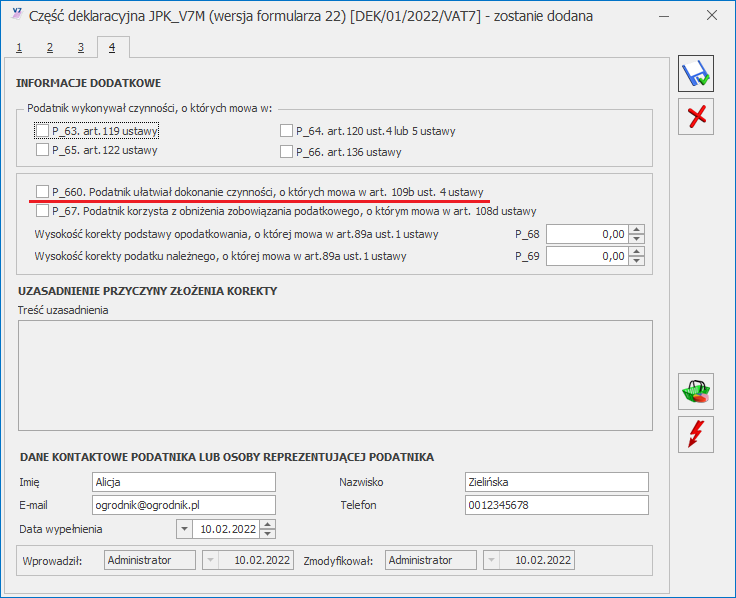 Dostępne w programie wydruki uwzględniają zmiany, jakie zaszły w części deklaracyjnej pliku JPK_V7.
Nowe pliki JPK_V7(2) dodawane są na tej samej liście co poprzednie – w menu JPK/ Pliki JPK_V7. W zależności od okresu za jaki zostanie sporządzony plik, zostanie dodany bądź plik JPK_V7(2) (okresy od stycznia 2022) lub poprzedni plik JPK_V7(1) (okresy do grudnia 2021).
2. Silnik wydruków Comarch sPrint. Wprowadzono integrację z silnikiem wydruków Comarch sPrint. Na formularzu edycji wydruku oprócz dotychczas dostępnych typów Crystal, GenRap i XML dodana została opcja sPrint(BETA).
Dostępne w programie wydruki uwzględniają zmiany, jakie zaszły w części deklaracyjnej pliku JPK_V7.
Nowe pliki JPK_V7(2) dodawane są na tej samej liście co poprzednie – w menu JPK/ Pliki JPK_V7. W zależności od okresu za jaki zostanie sporządzony plik, zostanie dodany bądź plik JPK_V7(2) (okresy od stycznia 2022) lub poprzedni plik JPK_V7(1) (okresy do grudnia 2021).
2. Silnik wydruków Comarch sPrint. Wprowadzono integrację z silnikiem wydruków Comarch sPrint. Na formularzu edycji wydruku oprócz dotychczas dostępnych typów Crystal, GenRap i XML dodana została opcja sPrint(BETA).
 Operacje seryjne, który umożliwia dodawanie/ usuwanie/ zmianę składnika. Domyślnie zaznaczona jest opcja Dodaj składnik. Po wybraniu towaru, w przypadku dodawania lub zmiany składnika należy podać jego ilość, jednostkę miary a także wskazać magazyn.
Operacje seryjne, który umożliwia dodawanie/ usuwanie/ zmianę składnika. Domyślnie zaznaczona jest opcja Dodaj składnik. Po wybraniu towaru, w przypadku dodawania lub zmiany składnika należy podać jego ilość, jednostkę miary a także wskazać magazyn.
 2. Seryjne przekształcanie Rezerwacji Odbiorcy do dokumentów. Na liście Rezerwacji Odbiorcy w menu rozwijalnym dostępnym pod ikoną
2. Seryjne przekształcanie Rezerwacji Odbiorcy do dokumentów. Na liście Rezerwacji Odbiorcy w menu rozwijalnym dostępnym pod ikoną 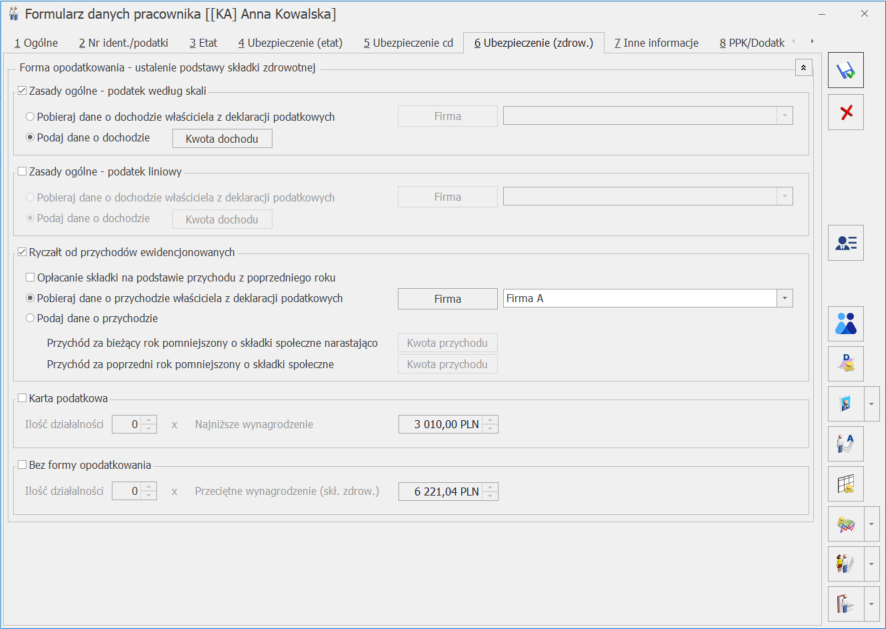 W przypadku, gdy wskazano formę opodatkowania Karta podatkowa lub Bez formy opodatkowania Użytkownik może podać ilość działalności, które są w ten sposób opodatkowane. Dodatkowo dla opcji Karta podatkowa zostanie wyświetlona kwota minimalnego wynagrodzenia obowiązująca w danym roku [System/ Konfiguracja/ Program/ Wynagrodzenia/ Najniższe wynagrodzenie dla etatu], a dla Bez formy opodatkowania kwota przeciętnego wynagrodzenia (skł. zdrowotna) pobrana z poziomu [Start/Konfiguracja/ Program/ Płace/ Wynagrodzenia/Przeciętne wynagrodzenie (skł. zdrowotna)].
Podczas aktualizacji bazy danych do wersji 2022.3 jeśli na formularzu właściciela na zakładce 4.Ubezpieczenie (etat) były ustawione parametry dotyczące ustalania podstawy składki zdrowotnej zostaną one automatycznie przeniesione na zakładkę 6. Ubezpieczenie (zdrow.) W przypadku opcji Karta podatkowa oraz Bez formy opodatkowania w polu Ilość działalności zostanie ustawiona wartość pobrana z pola Podstawa zdrowotnego mnożnik z zakładki 3.Etat.
Zasady dotyczące ustalania podstawy składki zdrowotnej i wysokości procentowej składki zdrowotnej dla poszczególnych form opodatkowania nie ulegają zmianie.
Na formularzu wypłaty dodano zakładkę 4. Ubezpieczenie (zdrow.), na której są wykazane informacje dotyczące podstawy składki zdrowotnej oraz wysokość składki zdrowotnej dla każdej formy opodatkowania. Na zakładce 3.Ubezpieczenie w polu Podstawa zdrowotnej oraz składka zdrowotna jest wykazywana suma podstaw i składek wyliczonych na zakładce 4. Ubezpieczenie (zdrow.).
W przypadku, gdy wskazano formę opodatkowania Karta podatkowa lub Bez formy opodatkowania Użytkownik może podać ilość działalności, które są w ten sposób opodatkowane. Dodatkowo dla opcji Karta podatkowa zostanie wyświetlona kwota minimalnego wynagrodzenia obowiązująca w danym roku [System/ Konfiguracja/ Program/ Wynagrodzenia/ Najniższe wynagrodzenie dla etatu], a dla Bez formy opodatkowania kwota przeciętnego wynagrodzenia (skł. zdrowotna) pobrana z poziomu [Start/Konfiguracja/ Program/ Płace/ Wynagrodzenia/Przeciętne wynagrodzenie (skł. zdrowotna)].
Podczas aktualizacji bazy danych do wersji 2022.3 jeśli na formularzu właściciela na zakładce 4.Ubezpieczenie (etat) były ustawione parametry dotyczące ustalania podstawy składki zdrowotnej zostaną one automatycznie przeniesione na zakładkę 6. Ubezpieczenie (zdrow.) W przypadku opcji Karta podatkowa oraz Bez formy opodatkowania w polu Ilość działalności zostanie ustawiona wartość pobrana z pola Podstawa zdrowotnego mnożnik z zakładki 3.Etat.
Zasady dotyczące ustalania podstawy składki zdrowotnej i wysokości procentowej składki zdrowotnej dla poszczególnych form opodatkowania nie ulegają zmianie.
Na formularzu wypłaty dodano zakładkę 4. Ubezpieczenie (zdrow.), na której są wykazane informacje dotyczące podstawy składki zdrowotnej oraz wysokość składki zdrowotnej dla każdej formy opodatkowania. Na zakładce 3.Ubezpieczenie w polu Podstawa zdrowotnej oraz składka zdrowotna jest wykazywana suma podstaw i składek wyliczonych na zakładce 4. Ubezpieczenie (zdrow.).
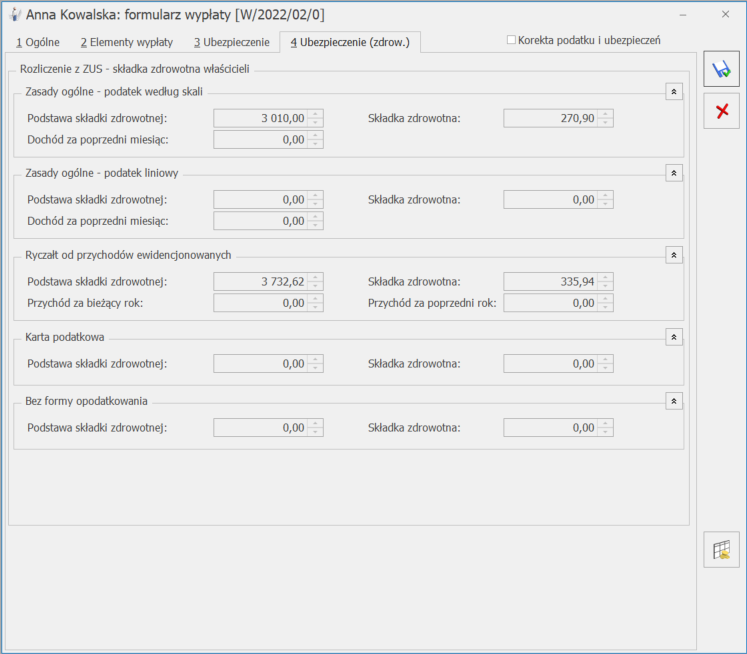 3. ZUS DRA. Dostosowano deklarację ZUS DRA do wzoru obowiązującego od stycznia 2022 r. Usunięto naliczanie ZUS RZA. W przypadku osób zgłoszonych jedynie do ubezpieczenia zdrowotnego generowany będzie załącznik ZUS RCA.
4. Deklaracje PIT. Dodano nowe wzory wydruków dla deklaracji podatkowych: PIT – 4R (12), IFT – 1/ IFT‑1R(16).
5. Oddelegowanie. Dodano z poziomu listy pracowników funkcję dodatkową: Odnotowanie okresów oddelegowania. Funkcja umożliwia odnotowanie informacji o okresie oddelegowania dla zaznaczonych pracowników. Podczas zapisu okresu oddelegowania automatycznie zostanie dodany zapis historyczny z informacją o oddelegowaniu i zapis historyczny z danymi, które obowiązywały pracownika przed wprowadzonym okresem oddelegowania. W przypadku gdy pracownik przed oddelegowaniem pracował w Polsce zostanie dodany zapis z informacją o oddelegowaniu i zapis dotyczący ponownej pracy w Polsce.
6. Bilans otwarcia PIT. Umożliwiono zaczytanie informacji o zaliczce podatku do pobrania w kolejnych miesiącach. W arkuszu Bilans PIT dodano nową kolumnę Zaliczka_podatku_do_rozlicz, w której należy podać kwotę zaliczki podatku, którą należy rozliczyć w kolejnych miesiącach. W naliczanych wypłatach w miesiącu, w którym zaliczka podatku ustalona według obowiązujących przepisów będzie niższa niż ta ustalona na 31.12.2021 zaliczka zostanie zwiększona o niepobraną zaliczkę wynikającą z bilansu otwarcia. Zostanie ona podwyższona, ale do kwoty nieprzewyższającej zaliczki podatku według przepisów obowiązujących do końca 2021 roku.
7. Testy integralności. Z poziomu zakładki [Narzędzia/Testy integralności/ zakładka 2. Testy] dodano nowy test: Wypłaty z naliczoną składką zdrowotną od netto wypłacone od 2022 roku. Umożliwia on wyszukanie wynagrodzeń, w których zapisała się składka zdrowotna od kwoty netto.
3. ZUS DRA. Dostosowano deklarację ZUS DRA do wzoru obowiązującego od stycznia 2022 r. Usunięto naliczanie ZUS RZA. W przypadku osób zgłoszonych jedynie do ubezpieczenia zdrowotnego generowany będzie załącznik ZUS RCA.
4. Deklaracje PIT. Dodano nowe wzory wydruków dla deklaracji podatkowych: PIT – 4R (12), IFT – 1/ IFT‑1R(16).
5. Oddelegowanie. Dodano z poziomu listy pracowników funkcję dodatkową: Odnotowanie okresów oddelegowania. Funkcja umożliwia odnotowanie informacji o okresie oddelegowania dla zaznaczonych pracowników. Podczas zapisu okresu oddelegowania automatycznie zostanie dodany zapis historyczny z informacją o oddelegowaniu i zapis historyczny z danymi, które obowiązywały pracownika przed wprowadzonym okresem oddelegowania. W przypadku gdy pracownik przed oddelegowaniem pracował w Polsce zostanie dodany zapis z informacją o oddelegowaniu i zapis dotyczący ponownej pracy w Polsce.
6. Bilans otwarcia PIT. Umożliwiono zaczytanie informacji o zaliczce podatku do pobrania w kolejnych miesiącach. W arkuszu Bilans PIT dodano nową kolumnę Zaliczka_podatku_do_rozlicz, w której należy podać kwotę zaliczki podatku, którą należy rozliczyć w kolejnych miesiącach. W naliczanych wypłatach w miesiącu, w którym zaliczka podatku ustalona według obowiązujących przepisów będzie niższa niż ta ustalona na 31.12.2021 zaliczka zostanie zwiększona o niepobraną zaliczkę wynikającą z bilansu otwarcia. Zostanie ona podwyższona, ale do kwoty nieprzewyższającej zaliczki podatku według przepisów obowiązujących do końca 2021 roku.
7. Testy integralności. Z poziomu zakładki [Narzędzia/Testy integralności/ zakładka 2. Testy] dodano nowy test: Wypłaty z naliczoną składką zdrowotną od netto wypłacone od 2022 roku. Umożliwia on wyszukanie wynagrodzeń, w których zapisała się składka zdrowotna od kwoty netto.
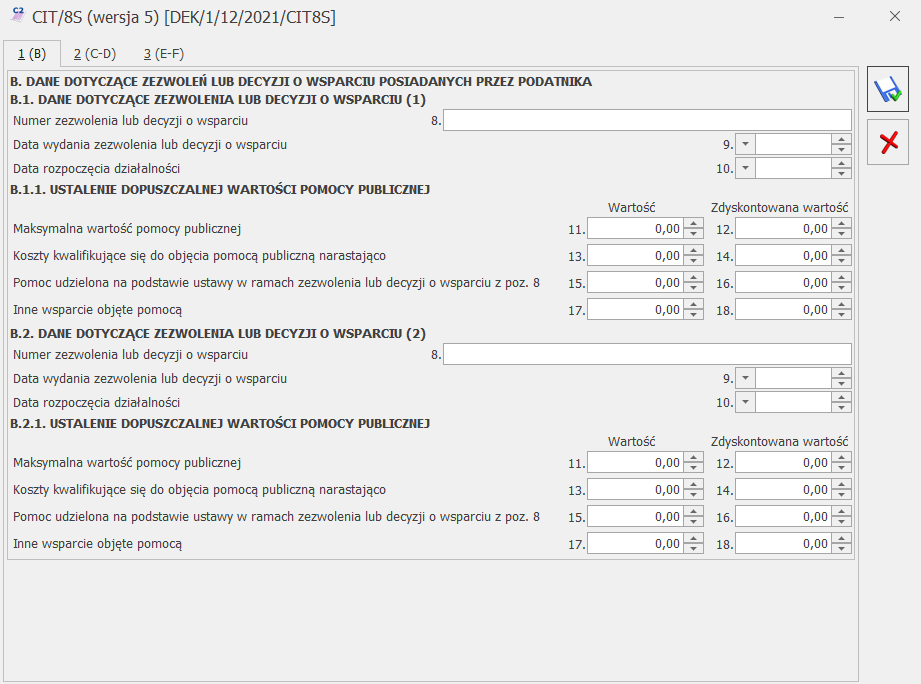
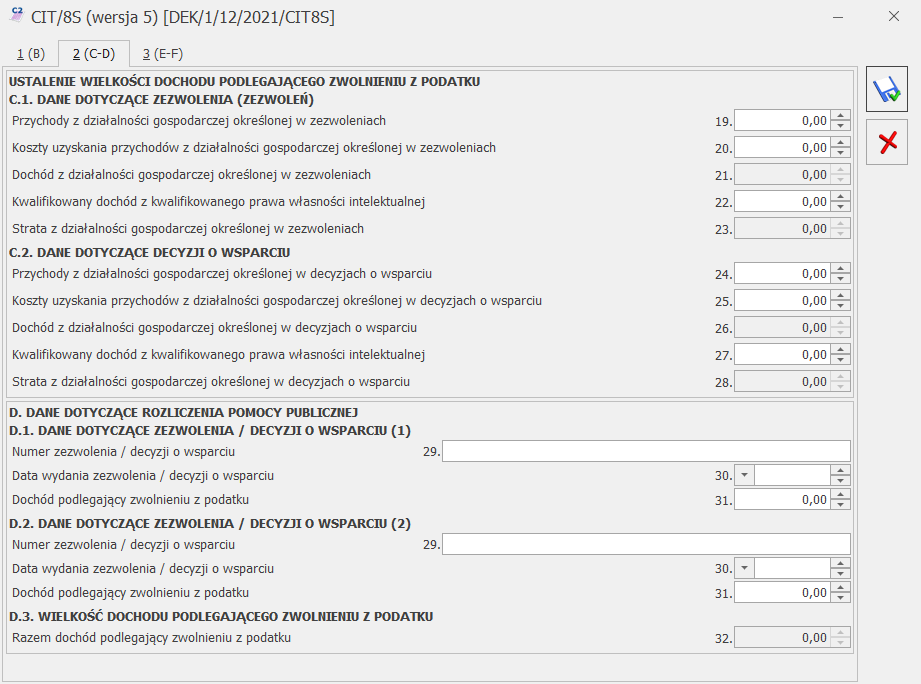
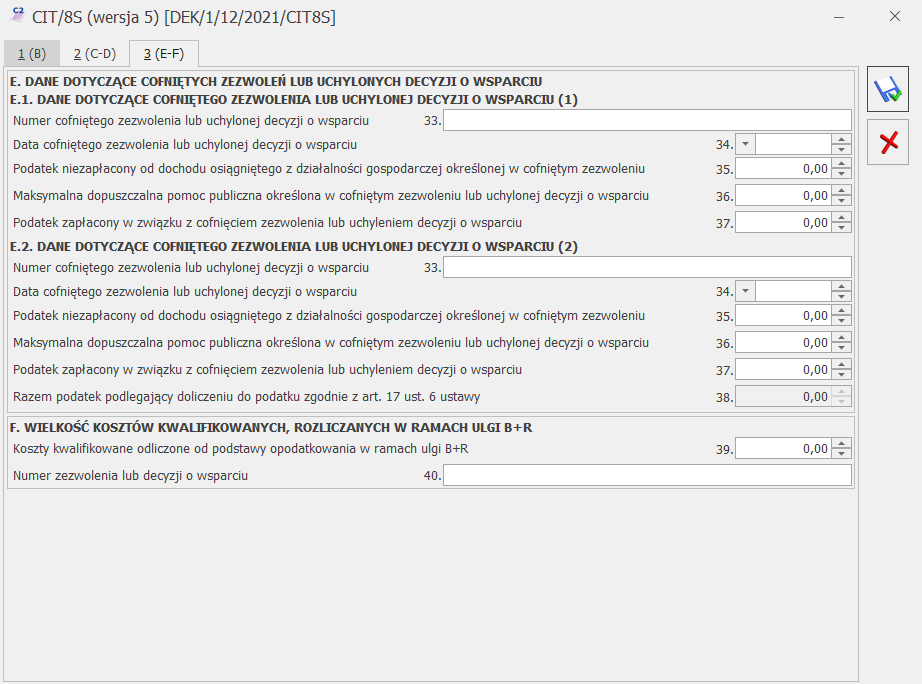
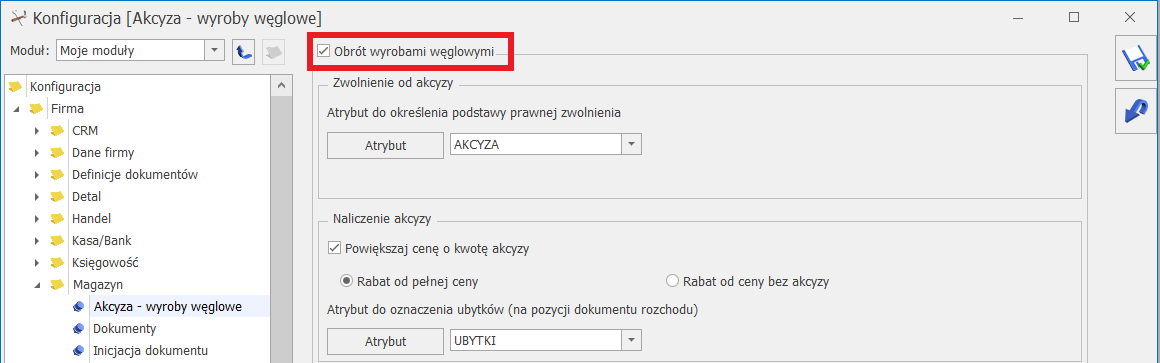 W menu Start/Konfiguracja/ Program/ Ogólne/ e-Deklaracje/ JPK/ CUK należy wskazać adres usługi Web Service PUESC, następnie w polu: Login do platformy PUESC – Użytkownik powinien wpisać dane logowania do platformy PUESC.
W menu Start/Konfiguracja/ Program/ Ogólne/ e-Deklaracje/ JPK/ CUK należy wskazać adres usługi Web Service PUESC, następnie w polu: Login do platformy PUESC – Użytkownik powinien wpisać dane logowania do platformy PUESC.
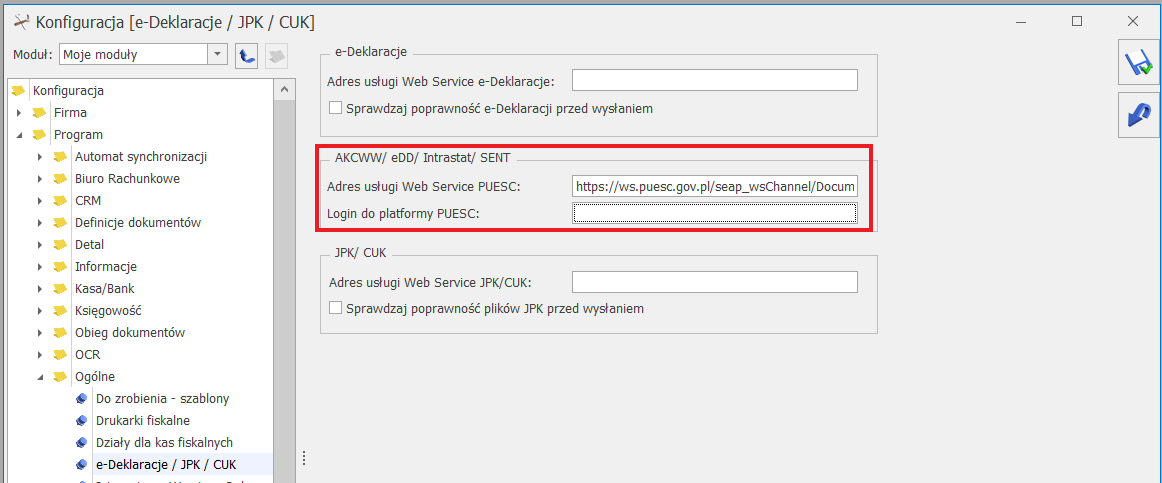
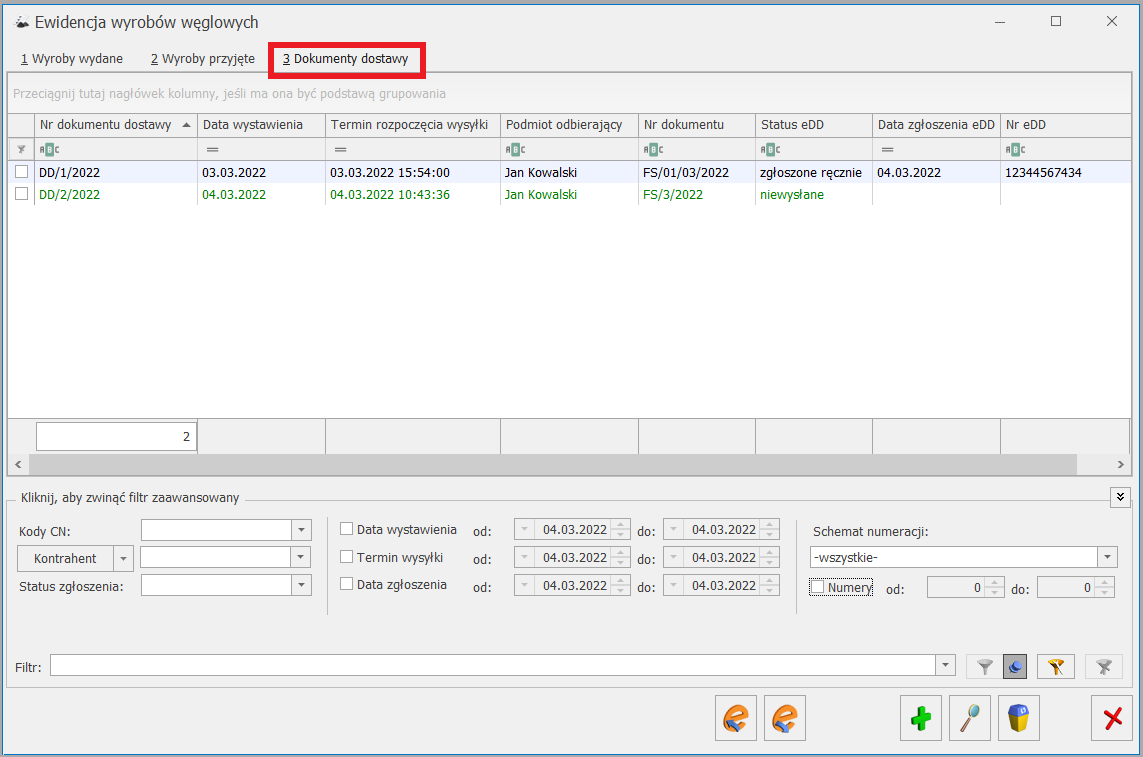
 Zamknij okno – okno Ewidencji wyrobów węglowych zostaje zamknięte.
Zamknij okno – okno Ewidencji wyrobów węglowych zostaje zamknięte.
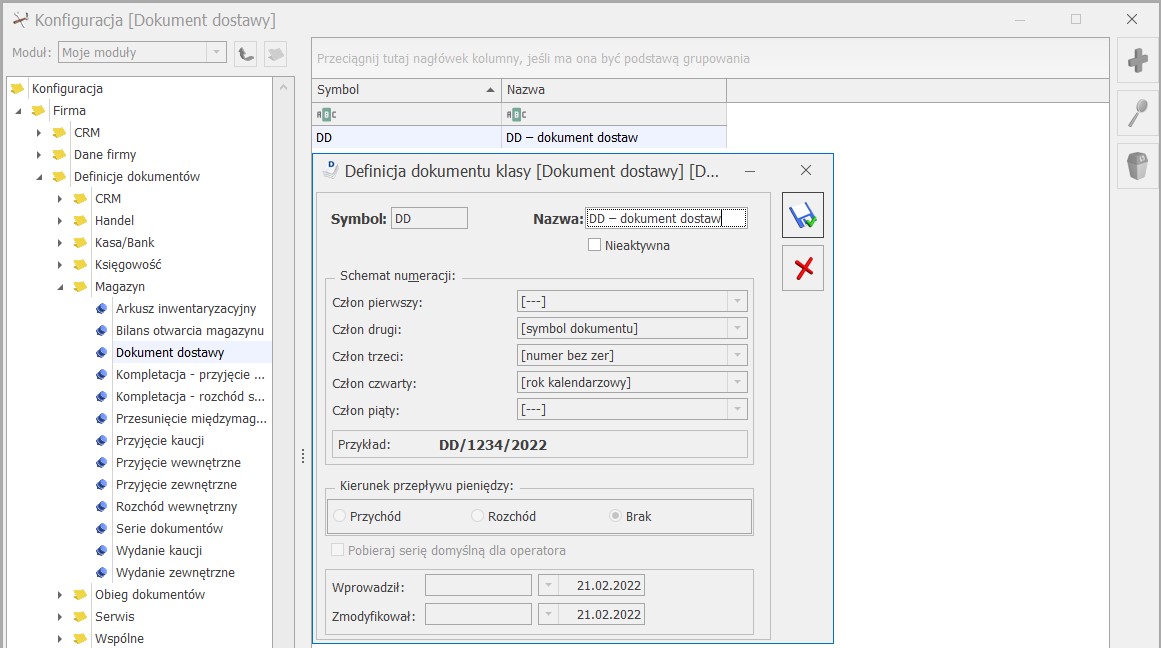 Z poziomu Start/Konfiguracja/Magazyn/Dokumenty można w następnym kroku określić domyślną definicję dla Dokumentu dostawy. Istnieje możliwość oddzielnego ustalenia definicji domyślnej dla Dokumentów dostawy tworzonych ręcznie i Dokumentów dostawy tworzonych na podstawie Faktur.
Z poziomu Start/Konfiguracja/Magazyn/Dokumenty można w następnym kroku określić domyślną definicję dla Dokumentu dostawy. Istnieje możliwość oddzielnego ustalenia definicji domyślnej dla Dokumentów dostawy tworzonych ręcznie i Dokumentów dostawy tworzonych na podstawie Faktur.
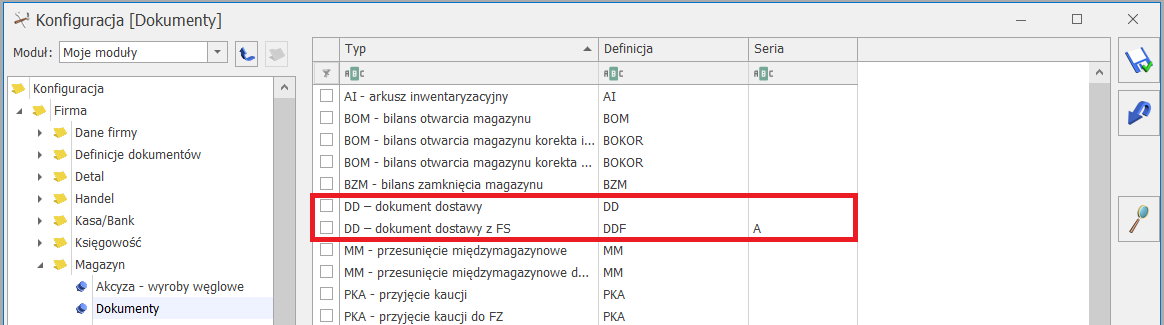 Użytkownik ma możliwość określenia serii dla Dokumentu dostawy z poziomu menu Start/Konfiguracja/ Firma/ Definicje dokumentów/ Magazyn/ Serie dokumentów.
Użytkownik ma możliwość określenia serii dla Dokumentu dostawy z poziomu menu Start/Konfiguracja/ Firma/ Definicje dokumentów/ Magazyn/ Serie dokumentów.
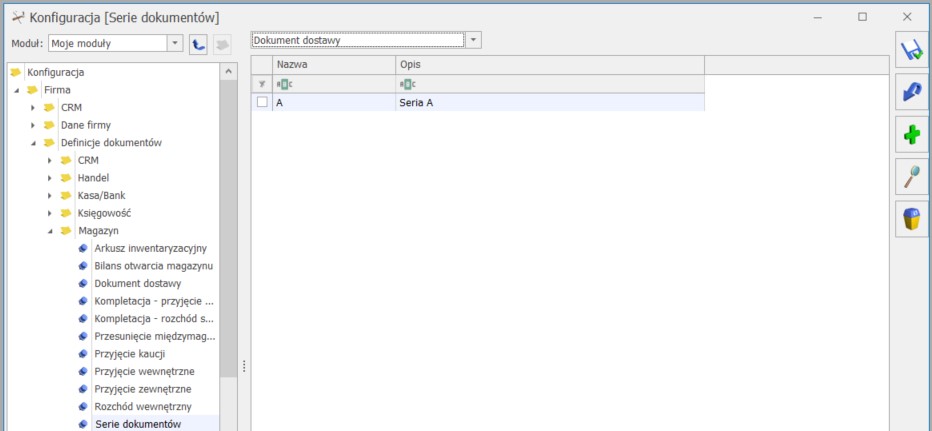 Zdefiniowane w tym miejscu serie będą wykorzystywane w schemacie numeracji Dokumentów dostawy. Więcej informacji na temat schematów definicji dokumentów znajduje się w artykule:
Zdefiniowane w tym miejscu serie będą wykorzystywane w schemacie numeracji Dokumentów dostawy. Więcej informacji na temat schematów definicji dokumentów znajduje się w artykule: 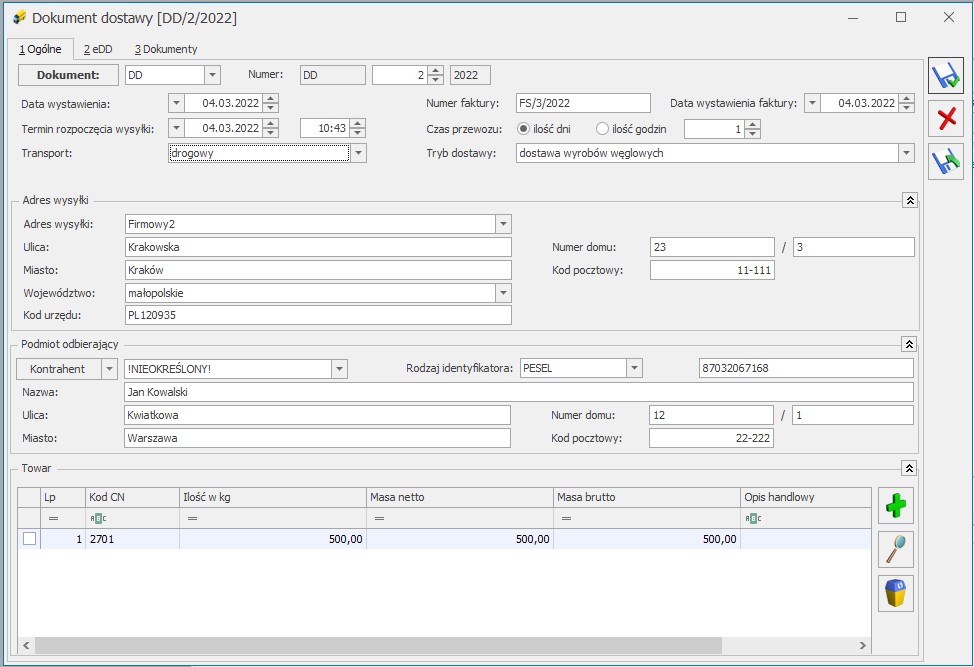 Podmiotem wysyłającym eDD jest firma, której dane zostały uzupełnione w menu Start/Konfiguracja/Firma/Dane firmy/Pieczątka firmy.
Schemat numeracji – wewnętrzny numer Dokumentu dostawy, pobierany z menu Start/Konfiguracja/ Firma/Definicje dokumentów/Magazyn.
Data wystawienia – data utworzenia Dokumentu dostawy. W przypadku schematów numeracji opartych o miesiąc, na podstawie tej daty jest uzupełniany miesiąc w schemacie numeracji.
Numer faktury – pole tekstowe z informacją o numerze Faktury, do której został utworzony Dokument dostawy. W przypadku ręcznego tworzenia Dokumentu dostawy pole to pozostaje puste, z możliwością edycji przez Użytkownika.
Data wystawienia faktury – pole domyślnie uzupełniane datą wystawienia Faktury, na podstawie której został utworzony Dokument dostawy. Z kolei dla Dokumentów dostawy tworzonych ręcznie, w tym polu podpowiada się data bieżąca. Pole z możliwością edycji.
Termin rozpoczęcia wysyłki – domyślnie podpowiadana jest data bieżąca, niezależnie od sposobu wystawiania Dokumentu dostawy. W tym polu należy uzupełnić termin rozpoczęcia przemieszczenia/dostawy na podstawie e-DD oraz czas rozpoczęcia dostawy. Termin ten musi być wcześniejszy niż data przesłania Dokumentu dostawy na PUESC. Pole pozostaje do edycji również po wysłaniu Dokumentu dostawy na PUESC, jeżeli Dokument został odrzucony z powodu błędu.
Czas przewozu – w tym polu należy podać planowany, zakładany okres czasu konieczny do przewozu, biorąc pod uwagę konkretny środek transportu i odległość. Czas przewozu może być wyrażony w godzinach (≤ 24 godziny) lub dniach (dla przemieszczeń krajowych ≤ 62 dni, dla przemieszczeń wewnątrzwspólnotowych ≤ 92 dni).
Transport – pole z możliwością wyboru danej formy transportu. Dostępne opcje transportu:
Podmiotem wysyłającym eDD jest firma, której dane zostały uzupełnione w menu Start/Konfiguracja/Firma/Dane firmy/Pieczątka firmy.
Schemat numeracji – wewnętrzny numer Dokumentu dostawy, pobierany z menu Start/Konfiguracja/ Firma/Definicje dokumentów/Magazyn.
Data wystawienia – data utworzenia Dokumentu dostawy. W przypadku schematów numeracji opartych o miesiąc, na podstawie tej daty jest uzupełniany miesiąc w schemacie numeracji.
Numer faktury – pole tekstowe z informacją o numerze Faktury, do której został utworzony Dokument dostawy. W przypadku ręcznego tworzenia Dokumentu dostawy pole to pozostaje puste, z możliwością edycji przez Użytkownika.
Data wystawienia faktury – pole domyślnie uzupełniane datą wystawienia Faktury, na podstawie której został utworzony Dokument dostawy. Z kolei dla Dokumentów dostawy tworzonych ręcznie, w tym polu podpowiada się data bieżąca. Pole z możliwością edycji.
Termin rozpoczęcia wysyłki – domyślnie podpowiadana jest data bieżąca, niezależnie od sposobu wystawiania Dokumentu dostawy. W tym polu należy uzupełnić termin rozpoczęcia przemieszczenia/dostawy na podstawie e-DD oraz czas rozpoczęcia dostawy. Termin ten musi być wcześniejszy niż data przesłania Dokumentu dostawy na PUESC. Pole pozostaje do edycji również po wysłaniu Dokumentu dostawy na PUESC, jeżeli Dokument został odrzucony z powodu błędu.
Czas przewozu – w tym polu należy podać planowany, zakładany okres czasu konieczny do przewozu, biorąc pod uwagę konkretny środek transportu i odległość. Czas przewozu może być wyrażony w godzinach (≤ 24 godziny) lub dniach (dla przemieszczeń krajowych ≤ 62 dni, dla przemieszczeń wewnątrzwspólnotowych ≤ 92 dni).
Transport – pole z możliwością wyboru danej formy transportu. Dostępne opcje transportu:
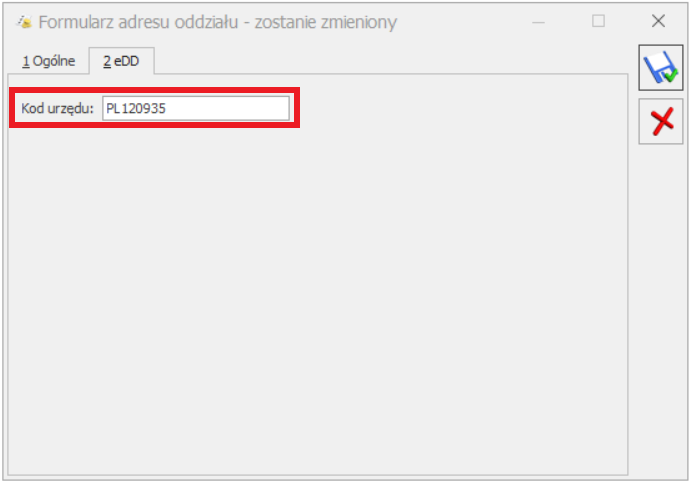 Podmiot odbierający – kontrahent odbierający towar, domyślnie podpowiada się Odbiorca z dokumentu, na podstawie którego został utworzony dokument eDD. Natomiast na Dokumentach dostawy tworzonych ręcznie, pole to pozostaje puste z możliwością ręcznego uzupełnienia przez Użytkownika.
Do dokumentu eDD przenoszone są wszystkie dane adresowe dla kontrahenta wskazanego jako odbiorca na Dokumencie dostawy.
Rodzaj identyfikatora – pole wyboru, widoczne przed Identyfikatorem podmiotu, możliwy jest wybór spośród opcji:
Podmiot odbierający – kontrahent odbierający towar, domyślnie podpowiada się Odbiorca z dokumentu, na podstawie którego został utworzony dokument eDD. Natomiast na Dokumentach dostawy tworzonych ręcznie, pole to pozostaje puste z możliwością ręcznego uzupełnienia przez Użytkownika.
Do dokumentu eDD przenoszone są wszystkie dane adresowe dla kontrahenta wskazanego jako odbiorca na Dokumencie dostawy.
Rodzaj identyfikatora – pole wyboru, widoczne przed Identyfikatorem podmiotu, możliwy jest wybór spośród opcji:
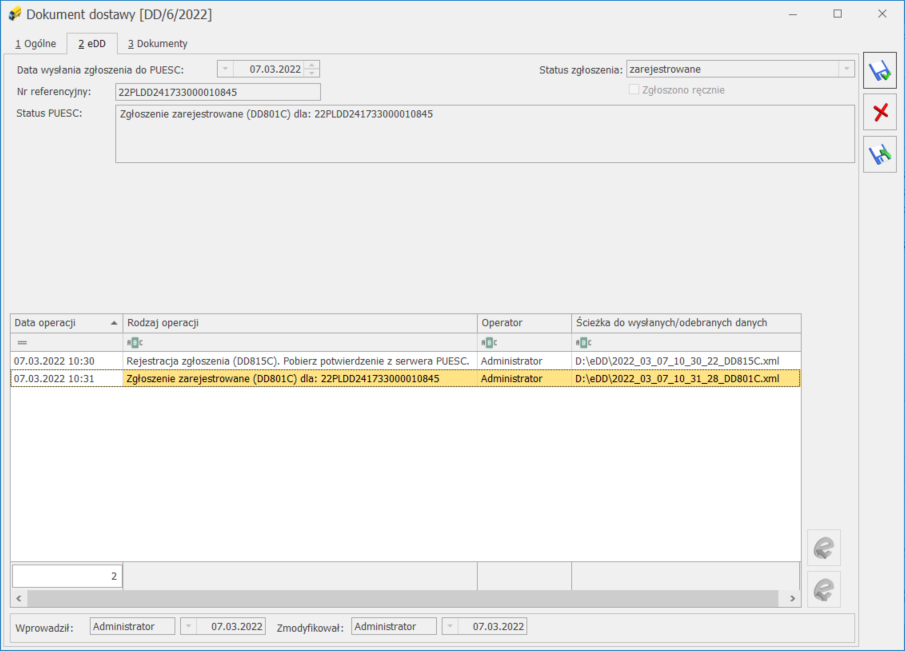 Na zakładce [e-DD] znajdują się następujące pola:
Data wysłania zgłoszenia do PUESC – data wysyłki eDD do platformy PUESC
Numer referencyjny – numer zgłoszenia nadany przez PUESC, zmieniany wraz z każdym wysyłanym komunikatem.
Status zgłoszenia – przyjmuje wartości: niewysłane, zarejestrowane, pobierz potwierdzenie z PUESC, błąd przetwarzania, zgłoszono ręcznie.
Status PUESC – status zgłoszenia pobierany z platformy PUESC.
Zgłoszono ręcznie – parametr sygnalizujący, że zgłoszenie zostało zarejestrowane ręcznie przez Użytkownika.
Przycisk
Na zakładce [e-DD] znajdują się następujące pola:
Data wysłania zgłoszenia do PUESC – data wysyłki eDD do platformy PUESC
Numer referencyjny – numer zgłoszenia nadany przez PUESC, zmieniany wraz z każdym wysyłanym komunikatem.
Status zgłoszenia – przyjmuje wartości: niewysłane, zarejestrowane, pobierz potwierdzenie z PUESC, błąd przetwarzania, zgłoszono ręcznie.
Status PUESC – status zgłoszenia pobierany z platformy PUESC.
Zgłoszono ręcznie – parametr sygnalizujący, że zgłoszenie zostało zarejestrowane ręcznie przez Użytkownika.
Przycisk 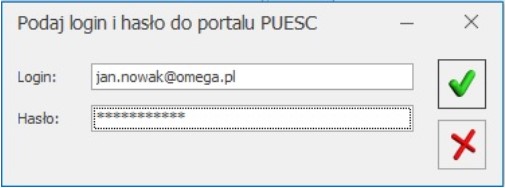 Login należy uzupełnić w menu Start/Konfiguracja/Program/Ogólne/e-Deklaracje/JPK w polu Login do platformy PUESC. W tym miejscu jest również widoczny Adres usługi Web Service PUESC.
Login należy uzupełnić w menu Start/Konfiguracja/Program/Ogólne/e-Deklaracje/JPK w polu Login do platformy PUESC. W tym miejscu jest również widoczny Adres usługi Web Service PUESC.
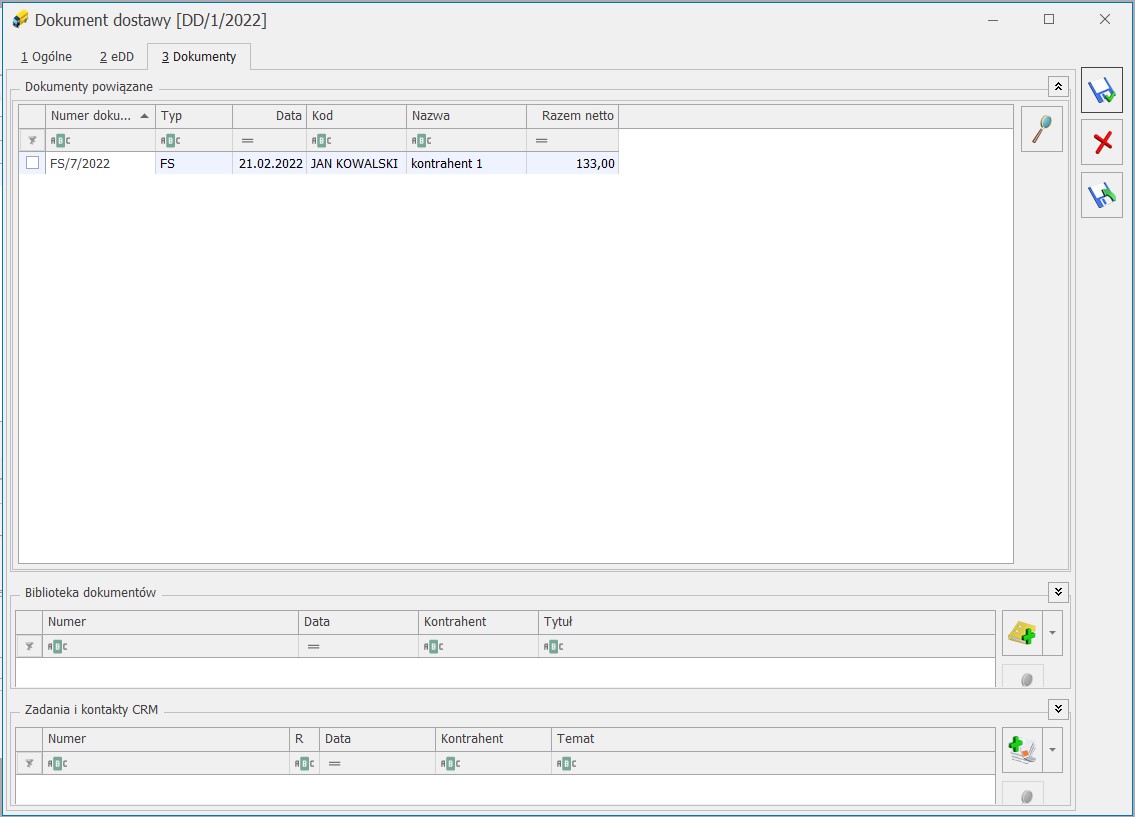
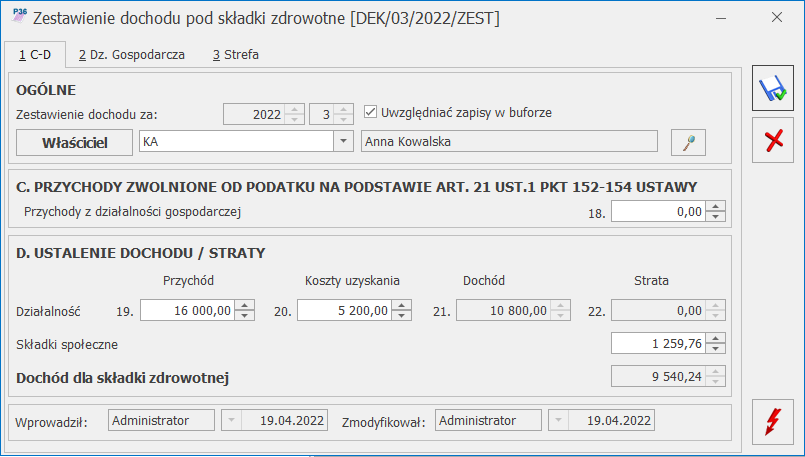
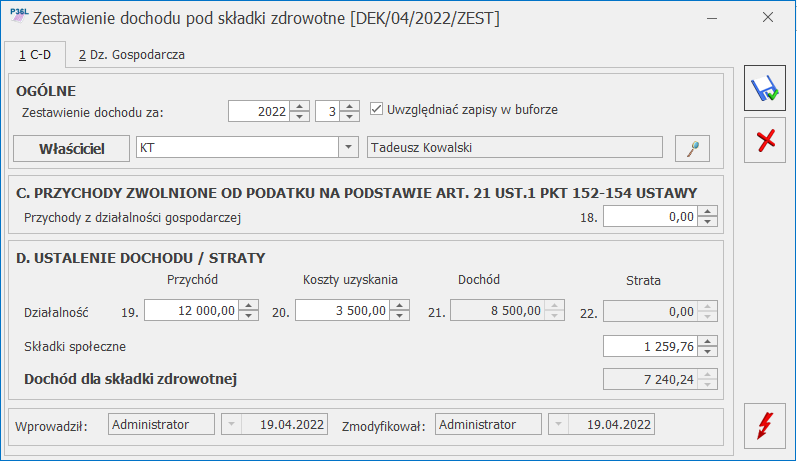
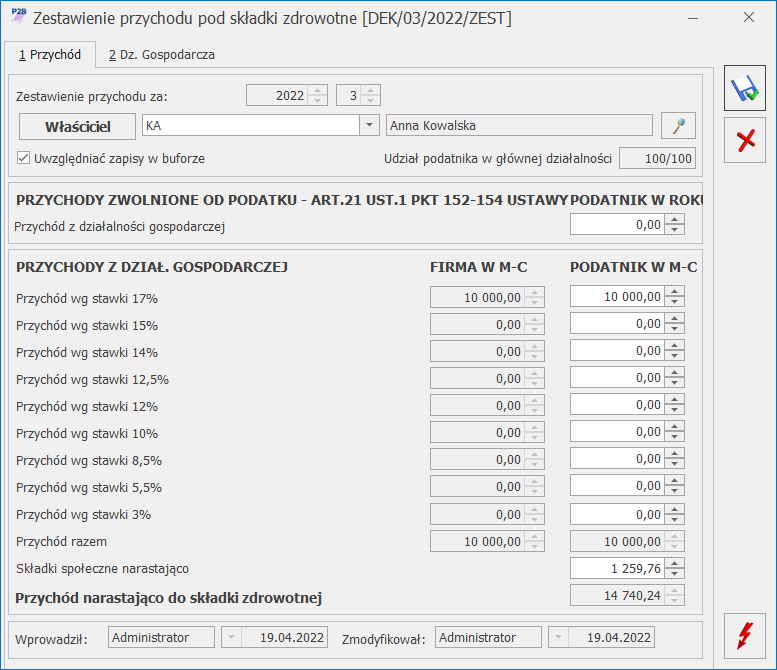

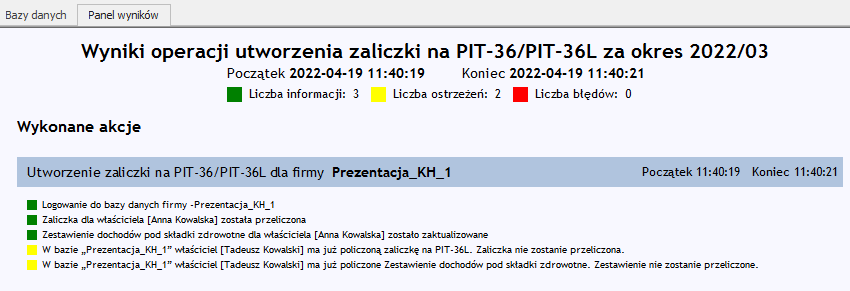
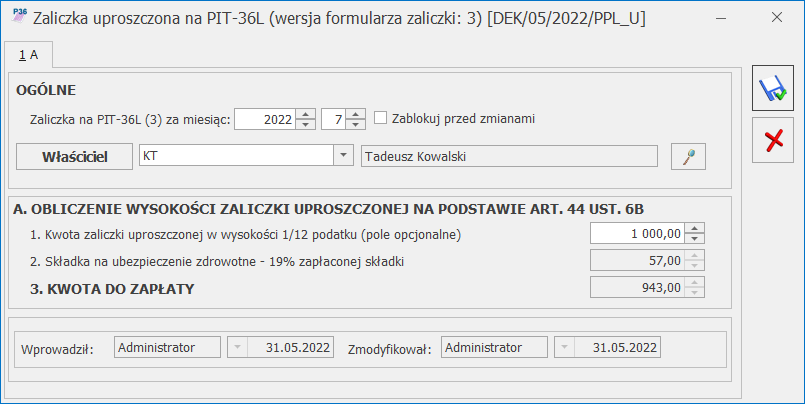 Jeżeli na zaliczce uzupełniono kwotę w poz. 1, a w danym miesiącu na formularzu właściciela nie uzupełniono kwoty składki na ubezpieczenie zdrowotne to podczas zapisywania zaliczki uproszczonej pojawia się komunikat: Nie wprowadzono kwoty składki ubezpieczenia zdrowotnego w Ogólne/ Inne/ Właściciele/ Udziały i kwoty deklaracji. Czy chcesz ją teraz uzupełnić? Zaakceptowanie komunikatu powoduje przeniesienie na formularz kwot indywidualnych, z kursorem ustawionym w polu Składka na ubezpieczenie zdrowotne. Wybór opcji Nie zapisuje zaliczkę bez kwoty składki na ubezpieczenie zdrowotne.
Przy zatwierdzaniu zaliczki nie pojawia się komunikat o skopiowaniu na kolejne miesiące ze względu na to, że składka zdrowotna może być obecnie różna dla każdego miesiąca.
Podczas dodawania kolejnej zaliczki uproszczonej kwota stanowiąca 1/12 podatku podpowiada się z ostatnio wyliczonej zaliczki. Do poz. Składa na ubezpieczenie zdrowotne – 19% zapłaconej składki przenoszona jest kwota w wysokości 19% sumy zapłaconych od początku roku składek na ubezpieczenie zdrowotne, uzupełnionych na formularzu kwot indywidualnych właściciela (maksymalnie 1 653 zł dla całego roku 2022). Jeżeli na ostatnio dodanej zaliczce uproszczonej uzupełniono tylko kwotę do zwrotu to tylko ona jest przenoszona na kolejny miesiąc.
3. Księgowość. Zmiana formy opodatkowania z PIT-28 na PIT-36. Na formularzu kwot indywidualnych właściciela dodanych za miesiące lipiec – grudzień 2022 r. na zakładce 1 PIT-36 dostępny jest parametr Zmiana formy opodatkowania na skalę podatkową w trakcie 2022 roku. Parametr jest możliwy do zaznaczenia tylko w miesiącu lipcu 2022 r. Jeżeli na formularzu kwot indywidualnych za miesiąc lipiec zaznaczono parametr Zmiana formy opodatkowania na skalę podatkową w trakcie 2022 roku to jest on automatycznie zaznaczany na kwotach indywidualnych dodanych za kolejne miesiące, bez możliwości jego odznaczenia. Parametr jest możliwy do odznaczenia tylko na formularzu kwot indywidualnych za miesiąc lipiec 2022 r.
Po zaznaczeniu parametru Zmiana formy opodatkowania na skalę podatkową w trakcie 2022 roku zaliczka na PIT-36(20) jest obliczana dla przychodów i kosztów oraz odliczeń od miesiąca lipca 2022 r. Kwoty z wcześniejszych miesięcy 2022 r. nie są uwzględniane.
Po zaznaczeniu parametru Zmiana formy opodatkowania na skalę podatkową w trakcie 2022 roku Zestawienie dochodu pod składki zdrowotne jest obliczane dla przychodów i kosztów oraz składek społecznych od lipca 2022 r. Kwoty z wcześniejszych miesięcy 2022 r. nie są uwzględniane.
4. Kwoty indywidualne. Składki na ubezpieczenie zdrowotne. Umożliwiono automatyczne przenoszenie składek zdrowotnych z listy płac na kwoty indywidualne właściciela. Funkcjonalność jest dostępna jeżeli pobrano moduł Księga Handlowa lub Księga Handlowa Plus lub Księga Podatkowa oraz Płace i Kadry lub Płace i Kadry Plus.
Kwota składek na ubezpieczenie zdrowotne jest uzupełniana automatycznie po wyliczeniu listy płac właściciela jeżeli na jego karcie na zakładce [Ubezpieczenie zdrow.] zaznaczono parametr Zasady ogólne – podatek według skali i/lub Zasady ogólne – podatek liniowy i/lub Ryczałt od przychodów ewidencjonowanych. Składka zdrowotna uzupełniania jest na formularzu kwot indywidualnych właściciela w firmie wskazanej w polu Pobieraj dane o dochodzie właściciela z deklaracji podatkowych.
Kwota składki na ubezpieczenie zdrowotne jest uzupełniana w miesiącu następującym po miesiącu, za który właścicielowi naliczono listę płac. Przykładowo po naliczeniu listy płac za miesiąc czerwiec 2022 r., składka zostanie automatycznie uzupełniona za miesiąc lipiec 2022 r.
Jeżeli na zaliczce uzupełniono kwotę w poz. 1, a w danym miesiącu na formularzu właściciela nie uzupełniono kwoty składki na ubezpieczenie zdrowotne to podczas zapisywania zaliczki uproszczonej pojawia się komunikat: Nie wprowadzono kwoty składki ubezpieczenia zdrowotnego w Ogólne/ Inne/ Właściciele/ Udziały i kwoty deklaracji. Czy chcesz ją teraz uzupełnić? Zaakceptowanie komunikatu powoduje przeniesienie na formularz kwot indywidualnych, z kursorem ustawionym w polu Składka na ubezpieczenie zdrowotne. Wybór opcji Nie zapisuje zaliczkę bez kwoty składki na ubezpieczenie zdrowotne.
Przy zatwierdzaniu zaliczki nie pojawia się komunikat o skopiowaniu na kolejne miesiące ze względu na to, że składka zdrowotna może być obecnie różna dla każdego miesiąca.
Podczas dodawania kolejnej zaliczki uproszczonej kwota stanowiąca 1/12 podatku podpowiada się z ostatnio wyliczonej zaliczki. Do poz. Składa na ubezpieczenie zdrowotne – 19% zapłaconej składki przenoszona jest kwota w wysokości 19% sumy zapłaconych od początku roku składek na ubezpieczenie zdrowotne, uzupełnionych na formularzu kwot indywidualnych właściciela (maksymalnie 1 653 zł dla całego roku 2022). Jeżeli na ostatnio dodanej zaliczce uproszczonej uzupełniono tylko kwotę do zwrotu to tylko ona jest przenoszona na kolejny miesiąc.
3. Księgowość. Zmiana formy opodatkowania z PIT-28 na PIT-36. Na formularzu kwot indywidualnych właściciela dodanych za miesiące lipiec – grudzień 2022 r. na zakładce 1 PIT-36 dostępny jest parametr Zmiana formy opodatkowania na skalę podatkową w trakcie 2022 roku. Parametr jest możliwy do zaznaczenia tylko w miesiącu lipcu 2022 r. Jeżeli na formularzu kwot indywidualnych za miesiąc lipiec zaznaczono parametr Zmiana formy opodatkowania na skalę podatkową w trakcie 2022 roku to jest on automatycznie zaznaczany na kwotach indywidualnych dodanych za kolejne miesiące, bez możliwości jego odznaczenia. Parametr jest możliwy do odznaczenia tylko na formularzu kwot indywidualnych za miesiąc lipiec 2022 r.
Po zaznaczeniu parametru Zmiana formy opodatkowania na skalę podatkową w trakcie 2022 roku zaliczka na PIT-36(20) jest obliczana dla przychodów i kosztów oraz odliczeń od miesiąca lipca 2022 r. Kwoty z wcześniejszych miesięcy 2022 r. nie są uwzględniane.
Po zaznaczeniu parametru Zmiana formy opodatkowania na skalę podatkową w trakcie 2022 roku Zestawienie dochodu pod składki zdrowotne jest obliczane dla przychodów i kosztów oraz składek społecznych od lipca 2022 r. Kwoty z wcześniejszych miesięcy 2022 r. nie są uwzględniane.
4. Kwoty indywidualne. Składki na ubezpieczenie zdrowotne. Umożliwiono automatyczne przenoszenie składek zdrowotnych z listy płac na kwoty indywidualne właściciela. Funkcjonalność jest dostępna jeżeli pobrano moduł Księga Handlowa lub Księga Handlowa Plus lub Księga Podatkowa oraz Płace i Kadry lub Płace i Kadry Plus.
Kwota składek na ubezpieczenie zdrowotne jest uzupełniana automatycznie po wyliczeniu listy płac właściciela jeżeli na jego karcie na zakładce [Ubezpieczenie zdrow.] zaznaczono parametr Zasady ogólne – podatek według skali i/lub Zasady ogólne – podatek liniowy i/lub Ryczałt od przychodów ewidencjonowanych. Składka zdrowotna uzupełniania jest na formularzu kwot indywidualnych właściciela w firmie wskazanej w polu Pobieraj dane o dochodzie właściciela z deklaracji podatkowych.
Kwota składki na ubezpieczenie zdrowotne jest uzupełniana w miesiącu następującym po miesiącu, za który właścicielowi naliczono listę płac. Przykładowo po naliczeniu listy płac za miesiąc czerwiec 2022 r., składka zostanie automatycznie uzupełniona za miesiąc lipiec 2022 r.
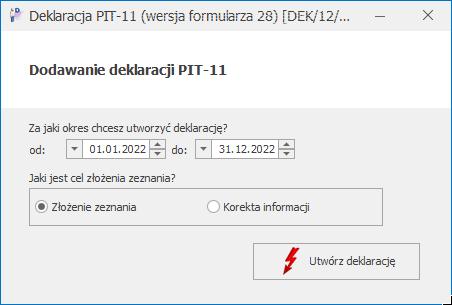 Po naciśnięciu ikony
Po naciśnięciu ikony  .
3. Polski Ład. Wprowadzono zmiany w naliczaniu wypłat w związku z nowelizacją Polskiego Ładu. Zmiany obowiązują od 1.07.2022 roku i będą stosowane do wynagrodzeń wypłacanych na listach płac, które mają ustawiony okres deklaracji jako lipiec 2022 i późniejszy.
Naliczanie zaliczki podatku. Wprowadzono zmiany w naliczaniu zaliczki podatku w wypłatach. Od 1.07.2022 r. będzie stosowana stawka podatku 12% w pierwszym progu podatkowym oraz nowa wartość ulgi podatkowej 300zł.
.
3. Polski Ład. Wprowadzono zmiany w naliczaniu wypłat w związku z nowelizacją Polskiego Ładu. Zmiany obowiązują od 1.07.2022 roku i będą stosowane do wynagrodzeń wypłacanych na listach płac, które mają ustawiony okres deklaracji jako lipiec 2022 i późniejszy.
Naliczanie zaliczki podatku. Wprowadzono zmiany w naliczaniu zaliczki podatku w wypłatach. Od 1.07.2022 r. będzie stosowana stawka podatku 12% w pierwszym progu podatkowym oraz nowa wartość ulgi podatkowej 300zł.
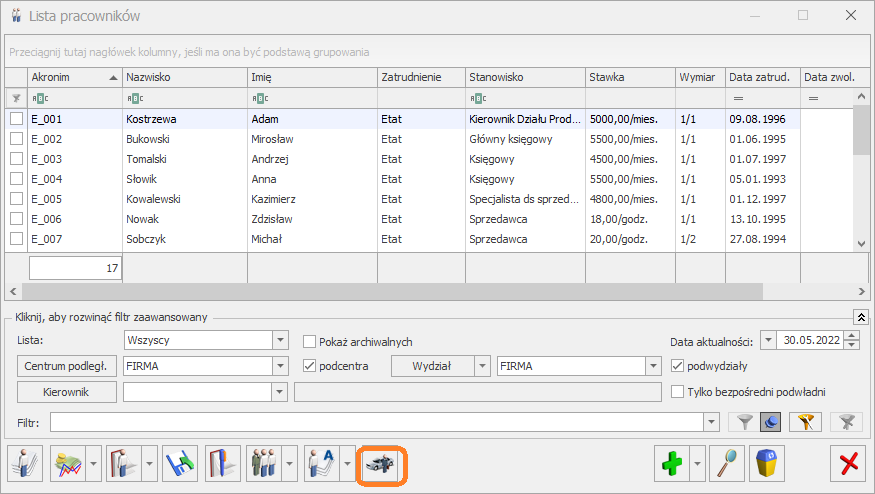 Po jej wybraniu w oknie ‘Diety kierowcy międzynarodowego’ Użytkownik może wskazać wartość diet, okres od-do, za który przysługują, oraz z rozwijanej listy wybrać kraj, w którym pracownik wykonywał pracę.
Po jej wybraniu w oknie ‘Diety kierowcy międzynarodowego’ Użytkownik może wskazać wartość diet, okres od-do, za który przysługują, oraz z rozwijanej listy wybrać kraj, w którym pracownik wykonywał pracę.
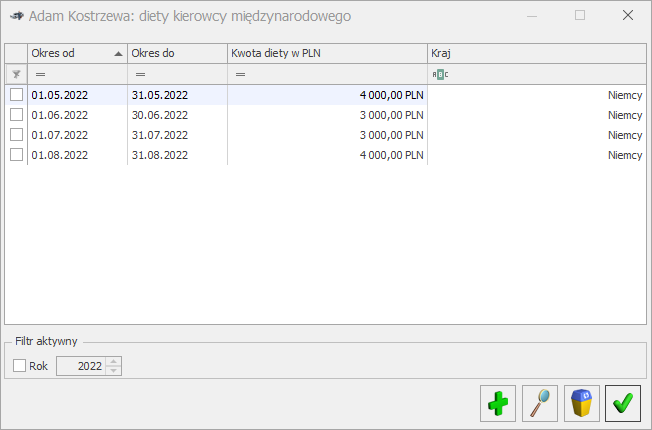 Informacje o wartości diet pracownika można wyeksportować z programu za pomocą opcji Eksport danych kadrowych do arkusza Excel oraz zaimportować z poziomu zakładki Narzędzia/ Importy/ Danych kadrowych/ Z arkusza MS EXCEL. W oknie Eksport/Import danych kadrowych dodano parametr ‘Diety kierowcy międzynarodowego’.
Naliczanie wynagrodzenia. Podczas naliczania wynagrodzeń etatowych, innych oraz umów program będzie sprawdzał, czy pracownik ma wprowadzoną informację o dietach przysługujących za miesiąc, za który liczymy wynagrodzenie (znaczenie ma okres od-do wypłaty). Jeżeli tak, to wypłata zostanie rozliczona zgodnie z zasadami pakietu mobilności.
Rozliczenie kierowców międzynarodowych podlega innym zasadom niż w przypadku pracowników zatrudnionych i wykonujących pracę w Polsce.
Podstawa podatku kierowców zatrudnionych na etat jest wyliczana od sumy naliczonych opodatkowanych elementów pomniejszonej o równowartość 30% diet należnych za okres pracy wykonywanej za granicą (w wypłatach umów podstawa opodatkowania nie jest pomniejszana o 30% diet).
Podczas naliczania wypłaty program będzie pobierał z danych pracownika kwotę diet za miesiąc, za który są naliczone elementy w wypłatach w tym miesiącu deklaracji i przemnoży przez stałą wartość 30%. Wartość diet, które pomniejszają podstawę opodatkowania zostanie zapisana na formularzu wypłaty oraz zestawieniu na zakładce [Podatki] w polu ‘Pomniejszenie o 30% diet’.
Informacje o wartości diet pracownika można wyeksportować z programu za pomocą opcji Eksport danych kadrowych do arkusza Excel oraz zaimportować z poziomu zakładki Narzędzia/ Importy/ Danych kadrowych/ Z arkusza MS EXCEL. W oknie Eksport/Import danych kadrowych dodano parametr ‘Diety kierowcy międzynarodowego’.
Naliczanie wynagrodzenia. Podczas naliczania wynagrodzeń etatowych, innych oraz umów program będzie sprawdzał, czy pracownik ma wprowadzoną informację o dietach przysługujących za miesiąc, za który liczymy wynagrodzenie (znaczenie ma okres od-do wypłaty). Jeżeli tak, to wypłata zostanie rozliczona zgodnie z zasadami pakietu mobilności.
Rozliczenie kierowców międzynarodowych podlega innym zasadom niż w przypadku pracowników zatrudnionych i wykonujących pracę w Polsce.
Podstawa podatku kierowców zatrudnionych na etat jest wyliczana od sumy naliczonych opodatkowanych elementów pomniejszonej o równowartość 30% diet należnych za okres pracy wykonywanej za granicą (w wypłatach umów podstawa opodatkowania nie jest pomniejszana o 30% diet).
Podczas naliczania wypłaty program będzie pobierał z danych pracownika kwotę diet za miesiąc, za który są naliczone elementy w wypłatach w tym miesiącu deklaracji i przemnoży przez stałą wartość 30%. Wartość diet, które pomniejszają podstawę opodatkowania zostanie zapisana na formularzu wypłaty oraz zestawieniu na zakładce [Podatki] w polu ‘Pomniejszenie o 30% diet’.
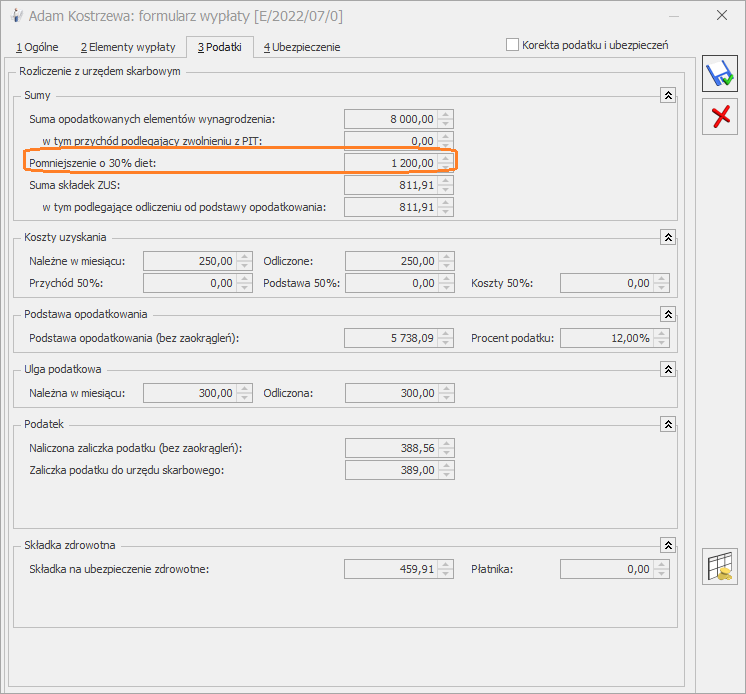 Podstawa składek ZUS kierowców jest wyliczana od sumy oskładkowanych elementów pomniejszonej o równowartość diet za pobyt pobytu za granicą, jeśli podlegające ubezpieczeniom wynagrodzenie, które pracownik otrzymał w danym miesiącu deklaracji jest wyższe od przeciętnego prognozowanego wynagrodzenia (kwota zapisana w konfiguracji programu w gałęzi Płace/Wynagrodzenia polu Minimalnej podstawy skł. ZUS dla oddeleg. – 5922 zł w 2022 roku)
Przy sprawdzaniu kwoty wynagrodzenia uwzględniane są wszystkie oskładkowane elementy wypłacone w danym miesiącu deklaracji. Nie ma znaczenia na jakiej liście płac zostały naliczone ani za jaki okres. Znaczenie ma jedynie data wypłaty.
Jeśli podstawa po pomniejszeniu o diety byłaby niższa od przeciętnego prognozowanego wynagrodzenia to nastąpi podwyższenie wyliczonej podstawy do tej minimalnej obowiązującej wysokości.
W przypadku, gdy przychód pracownika w danym miesiącu będzie niższy od kwoty prognozowanego przeciętnego wynagrodzenia podstawę składek stanowi kwota faktycznie otrzymanego wynagrodzenia.
W przypadku gdy podstawa opodatkowania będzie niższa niż podstawa oskładkowania program naliczy wartość składek społecznych od przychodu opodatkowanego. Zostaną one zapisane w na formularzu wypłaty na zakładce [3.Podatki] w polu ‘w tym podlegające odliczeniu od podstawy opodatkowania’. Te składki społeczne pomniejszą podstawę opodatkowania przy wyliczaniu zaliczki podatku.
Podstawa składki zdrowotnej będzie naliczana na podstawie kwoty podstawy składek społecznych pomniejszonej o składki społeczne oraz elementów, które podlegają jedynie ubezpieczeniu zdrowotnemu.
Na PIT-11 jako przychód będzie wykazywana kwota wynagrodzenia kierowców po pomniejszeniu o 30% diet. Składki na ubezpieczenie społeczne i zdrowotne będą wykazane jedynie te, które były naliczone od tej części wynagrodzenia, która była opodatkowana.
Podstawa zasiłku chorobowego. Wliczając do podstawy chorobowego wynagrodzenie z miesiąca, w którym stosowano rozliczenie zgodne z zasadami pakietu mobilności, zostanie uwzględniona podstawa składek społecznych pomniejszona o składki ZUS. W podstawie zostaną uwzględnione wszystkie elementy, które stanowiły podstawę składek społecznych niezależnie od tego czy mają ustawione w konfiguracji wliczania do podstawy zasiłku. Jeśli pracownik miał w danym miesiącu nieobecność usprawiedliwioną wynagrodzenie z tego miesiąca nie będzie dopełniane do podstawy zasiłku. Zmiany wprowadzono także na Zaświadczeniu płatnika składek Z-3.
Wydruki. W związku z wprowadzeniem pakietu mobilności dostosowano wydruki Kwitek wypłaty, Pracownicy z przychodami, Przekroczenie progu podatkowego’.
Podstawa prawna: Ustawa z dnia 26 stycznia 2022 r. o zmianie ustawy o transporcie drogowym, ustawy o czasie pracy kierowców oraz niektórych innych ustaw (Dz.U. 2022 poz. 209)
5. Formularz danych kadrowych. Wprowadzono przypomnienie o konieczności odnotowywania istotnych zmian w danych pracownika wpływających na wysokość wypłaty przez aktualizację zapisu pracownika. W przypadku gdy Użytkownik zmieni dane poprzez edycję formularza, a nie za pomocą aktualizacji zapisu podczas zapisu kartoteki pojawi się odpowiedni komunikat z dwoma dostępnymi opcjami. Użytkownik wprowadzone zmiany będzie mógł zapisać jako nowy zapis historyczny obowiązujący od wskazanego dnia lub w edytowanym zapisie pracownika. W przypadku wybrania opcji dodania nowego zapisu historycznego podana data, od kiedy zmiana ma być wprowadzona musi mieścić się w okresie obowiązywania edytowanego zapisu pracownika.
6. Zwolnienie chorobowe. Umożliwiono ustawienie w nieobecności typu zwolnienie lekarskie informacji o nieprawidłowym jego wykorzystaniu i utracie prawa do wynagrodzenia za czas choroby/zasiłku. W tym celu dodano nową przyczynę zwolnienia ‘Niepoprawne wykorzystanie zwolnienia’. Po jej ustawieniu w wypłacie wygeneruje się wynagrodzenie za czas choroby/zasiłek chorobowy w kwocie zerowej. Na deklaracji ZUS nieobecność będzie wykazywana z kodem 151. Okres nieobecności wlicza się do okresu zasiłkowego.
Podstawa składek ZUS kierowców jest wyliczana od sumy oskładkowanych elementów pomniejszonej o równowartość diet za pobyt pobytu za granicą, jeśli podlegające ubezpieczeniom wynagrodzenie, które pracownik otrzymał w danym miesiącu deklaracji jest wyższe od przeciętnego prognozowanego wynagrodzenia (kwota zapisana w konfiguracji programu w gałęzi Płace/Wynagrodzenia polu Minimalnej podstawy skł. ZUS dla oddeleg. – 5922 zł w 2022 roku)
Przy sprawdzaniu kwoty wynagrodzenia uwzględniane są wszystkie oskładkowane elementy wypłacone w danym miesiącu deklaracji. Nie ma znaczenia na jakiej liście płac zostały naliczone ani za jaki okres. Znaczenie ma jedynie data wypłaty.
Jeśli podstawa po pomniejszeniu o diety byłaby niższa od przeciętnego prognozowanego wynagrodzenia to nastąpi podwyższenie wyliczonej podstawy do tej minimalnej obowiązującej wysokości.
W przypadku, gdy przychód pracownika w danym miesiącu będzie niższy od kwoty prognozowanego przeciętnego wynagrodzenia podstawę składek stanowi kwota faktycznie otrzymanego wynagrodzenia.
W przypadku gdy podstawa opodatkowania będzie niższa niż podstawa oskładkowania program naliczy wartość składek społecznych od przychodu opodatkowanego. Zostaną one zapisane w na formularzu wypłaty na zakładce [3.Podatki] w polu ‘w tym podlegające odliczeniu od podstawy opodatkowania’. Te składki społeczne pomniejszą podstawę opodatkowania przy wyliczaniu zaliczki podatku.
Podstawa składki zdrowotnej będzie naliczana na podstawie kwoty podstawy składek społecznych pomniejszonej o składki społeczne oraz elementów, które podlegają jedynie ubezpieczeniu zdrowotnemu.
Na PIT-11 jako przychód będzie wykazywana kwota wynagrodzenia kierowców po pomniejszeniu o 30% diet. Składki na ubezpieczenie społeczne i zdrowotne będą wykazane jedynie te, które były naliczone od tej części wynagrodzenia, która była opodatkowana.
Podstawa zasiłku chorobowego. Wliczając do podstawy chorobowego wynagrodzenie z miesiąca, w którym stosowano rozliczenie zgodne z zasadami pakietu mobilności, zostanie uwzględniona podstawa składek społecznych pomniejszona o składki ZUS. W podstawie zostaną uwzględnione wszystkie elementy, które stanowiły podstawę składek społecznych niezależnie od tego czy mają ustawione w konfiguracji wliczania do podstawy zasiłku. Jeśli pracownik miał w danym miesiącu nieobecność usprawiedliwioną wynagrodzenie z tego miesiąca nie będzie dopełniane do podstawy zasiłku. Zmiany wprowadzono także na Zaświadczeniu płatnika składek Z-3.
Wydruki. W związku z wprowadzeniem pakietu mobilności dostosowano wydruki Kwitek wypłaty, Pracownicy z przychodami, Przekroczenie progu podatkowego’.
Podstawa prawna: Ustawa z dnia 26 stycznia 2022 r. o zmianie ustawy o transporcie drogowym, ustawy o czasie pracy kierowców oraz niektórych innych ustaw (Dz.U. 2022 poz. 209)
5. Formularz danych kadrowych. Wprowadzono przypomnienie o konieczności odnotowywania istotnych zmian w danych pracownika wpływających na wysokość wypłaty przez aktualizację zapisu pracownika. W przypadku gdy Użytkownik zmieni dane poprzez edycję formularza, a nie za pomocą aktualizacji zapisu podczas zapisu kartoteki pojawi się odpowiedni komunikat z dwoma dostępnymi opcjami. Użytkownik wprowadzone zmiany będzie mógł zapisać jako nowy zapis historyczny obowiązujący od wskazanego dnia lub w edytowanym zapisie pracownika. W przypadku wybrania opcji dodania nowego zapisu historycznego podana data, od kiedy zmiana ma być wprowadzona musi mieścić się w okresie obowiązywania edytowanego zapisu pracownika.
6. Zwolnienie chorobowe. Umożliwiono ustawienie w nieobecności typu zwolnienie lekarskie informacji o nieprawidłowym jego wykorzystaniu i utracie prawa do wynagrodzenia za czas choroby/zasiłku. W tym celu dodano nową przyczynę zwolnienia ‘Niepoprawne wykorzystanie zwolnienia’. Po jej ustawieniu w wypłacie wygeneruje się wynagrodzenie za czas choroby/zasiłek chorobowy w kwocie zerowej. Na deklaracji ZUS nieobecność będzie wykazywana z kodem 151. Okres nieobecności wlicza się do okresu zasiłkowego.
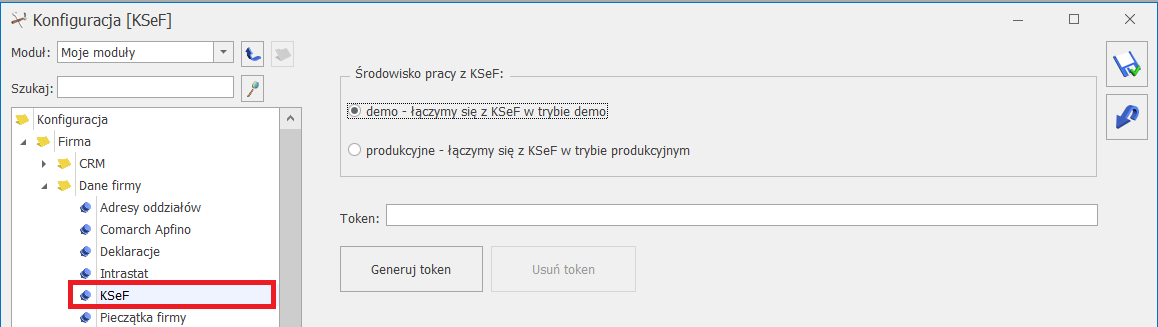 W sekcji Środowisko pracy z KSeF należy wybrać odpowiednią opcję pracy:
W sekcji Środowisko pracy z KSeF należy wybrać odpowiednią opcję pracy:
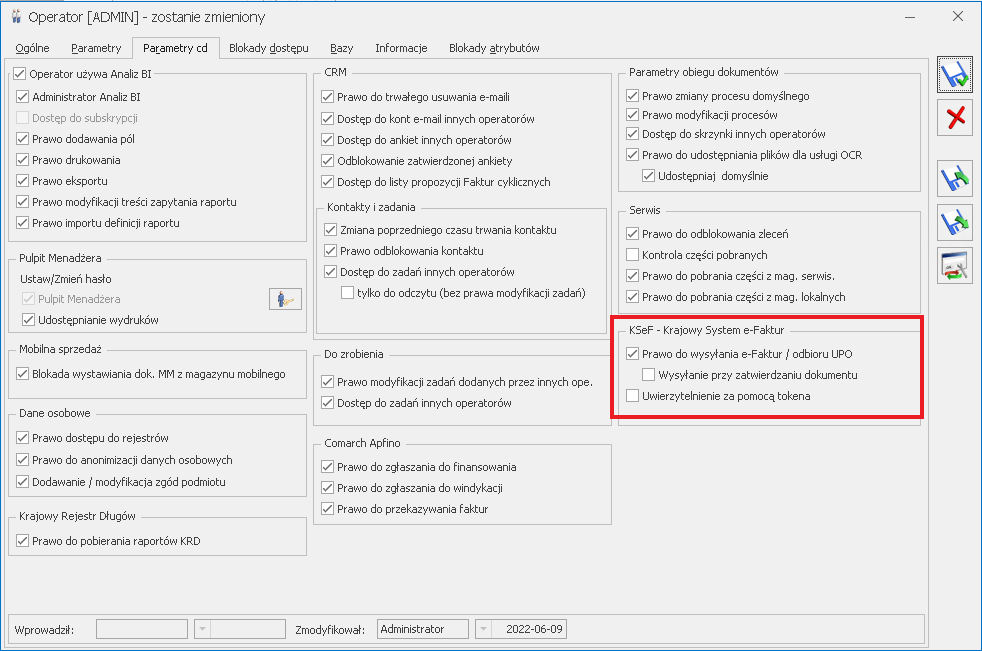 Formy płatności
W menu Start/Konfiguracja/ Firma/ Kasa/Bank/ Formy płatności, z poziomu formularza formy płatności istnieje możliwość powiązania form płatności istniejących w systemie Comarch ERP Optima z formami wymaganymi przez KSeF. Opcje dostępne do wyboru w polu Płatność KSeF to:
Formy płatności
W menu Start/Konfiguracja/ Firma/ Kasa/Bank/ Formy płatności, z poziomu formularza formy płatności istnieje możliwość powiązania form płatności istniejących w systemie Comarch ERP Optima z formami wymaganymi przez KSeF. Opcje dostępne do wyboru w polu Płatność KSeF to:
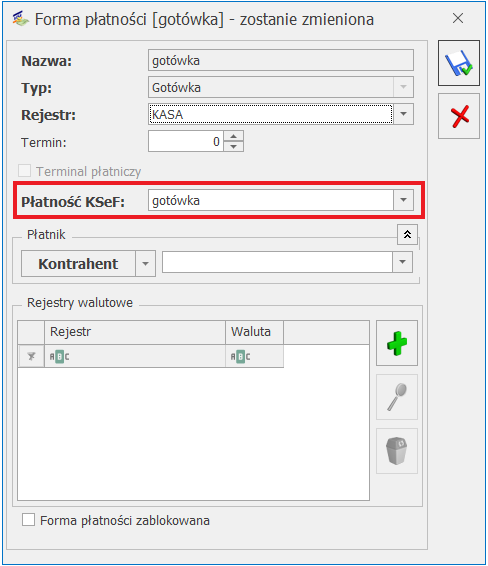 Formy płatności dla KseF można także wskazać bezpośrednio z poziomu formularza Faktury, na zakładce [KSeF].
Na liście form płatności, w kolumnie Płatność KSeF będą widoczne formy płatności wskazane na formularzach.
Formy płatności dla KseF można także wskazać bezpośrednio z poziomu formularza Faktury, na zakładce [KSeF].
Na liście form płatności, w kolumnie Płatność KSeF będą widoczne formy płatności wskazane na formularzach.
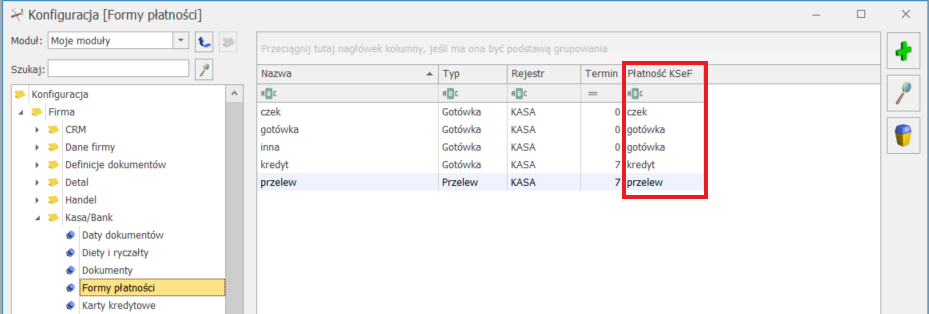 Ustawienia na karcie kontrahenta
Na formularzu kontrahenta, na zakładce [Handlowe], w sekcji KSeF znajduje się parametr Nie wysyłaj dokumentu do KSeF dedykowany zwłaszcza jednostkom budżetowym, ponieważ są one zobowiązane do wysyłania Faktur do Platformy Elektronicznego Fakturowania (KSEF nie przyjmuje Faktur wysyłanych do PEF). Jeśli parametr zostanie zaznaczony, Faktury wystawiane na danego kontrahenta nie będą wysyłane do systemu KSeF. Pozostawienie nie zaznaczonego parametru skutkuje wysyłaniem dokumentów wystawionych na tego kontrahenta do KSeF zgodnie z ustawieniami z karty operatora.
Ustawienia na karcie kontrahenta
Na formularzu kontrahenta, na zakładce [Handlowe], w sekcji KSeF znajduje się parametr Nie wysyłaj dokumentu do KSeF dedykowany zwłaszcza jednostkom budżetowym, ponieważ są one zobowiązane do wysyłania Faktur do Platformy Elektronicznego Fakturowania (KSEF nie przyjmuje Faktur wysyłanych do PEF). Jeśli parametr zostanie zaznaczony, Faktury wystawiane na danego kontrahenta nie będą wysyłane do systemu KSeF. Pozostawienie nie zaznaczonego parametru skutkuje wysyłaniem dokumentów wystawionych na tego kontrahenta do KSeF zgodnie z ustawieniami z karty operatora.
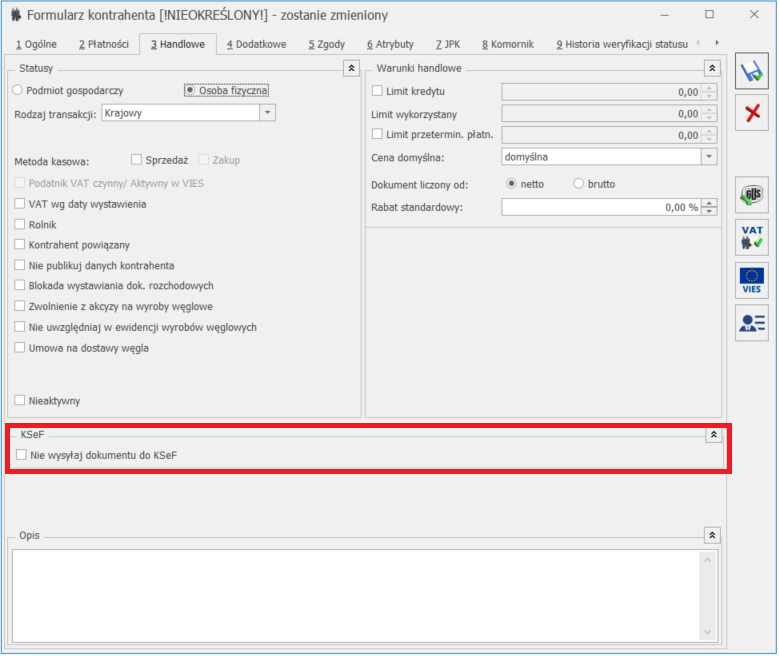
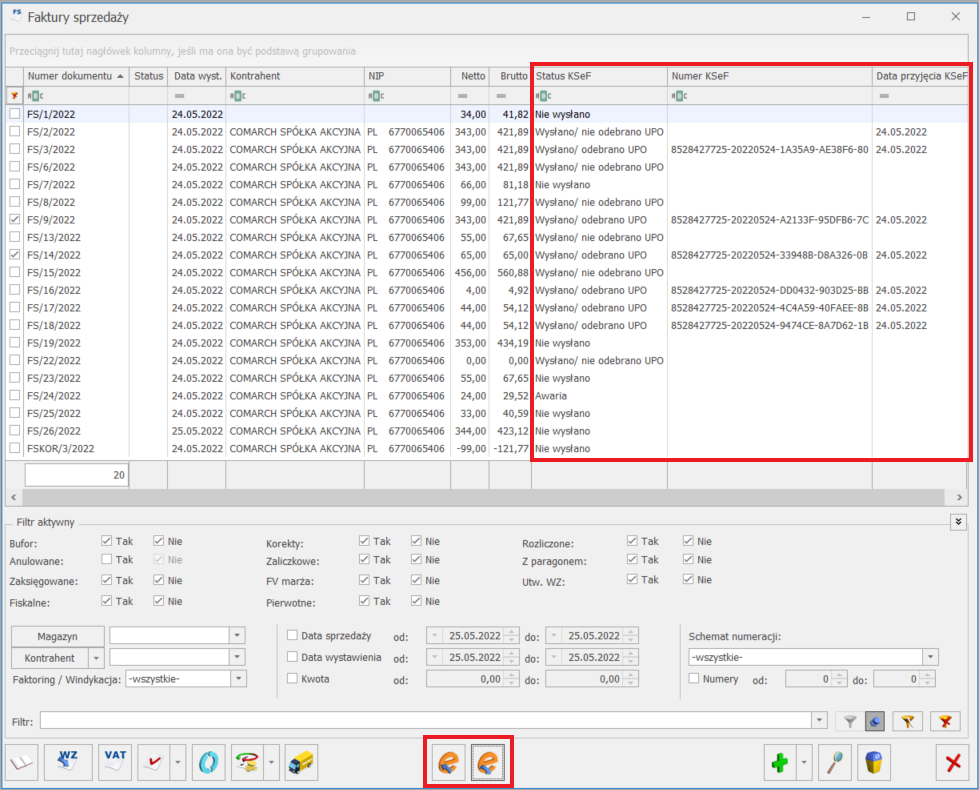 Wysyłanie Faktur do KSeF
Dokumenty, które mogą być wysyłane do KSeF:
Wysyłanie Faktur do KSeF
Dokumenty, które mogą być wysyłane do KSeF:
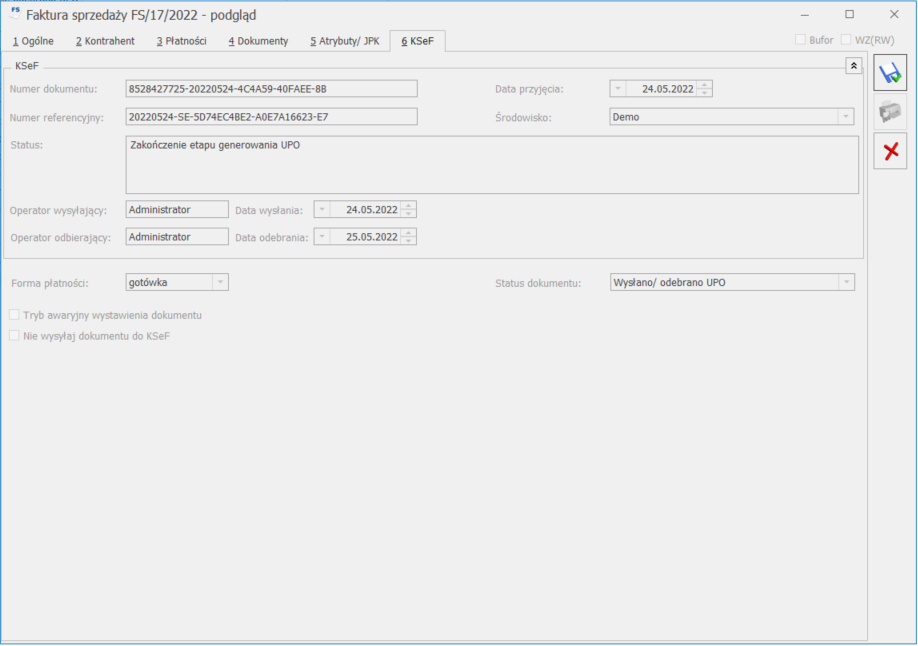 Na zakładce [KSeF] znajdują się następujące pola:
Na zakładce [KSeF] znajdują się następujące pola:
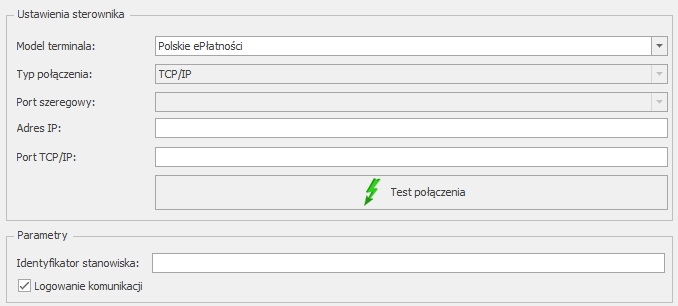
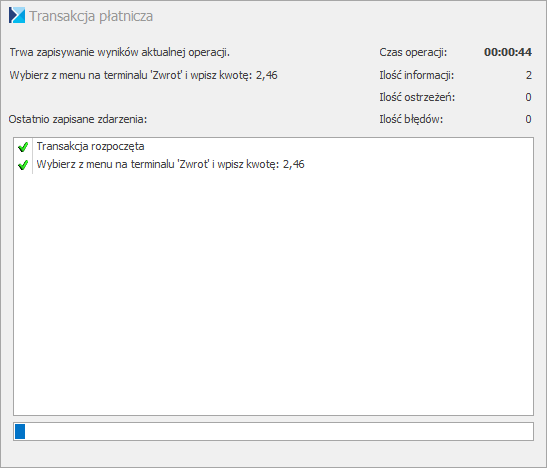 Po wykonaniu transakcji wyświetlany jest komunikat:
„Czy zwrot został wykonany poprawnie?”
Do wyboru dostępne są opcje:
Tak – dokument jest zapisywany na stałe i zostaje rozliczony
Nie – wyświetlany jest kolejny komunikat:
„Transakcja nie została zakończona poprawnie, czy powtórzyć transakcję?”
Z dostępnymi opcjami:
Tak – użytkownik ma możliwość wykonania ponownego zwrotu na terminalu
Nie – dokument jest zapisywany na stałe i nie jest rozliczany
Informacje na temat konfiguracji terminala płatniczego znajdują się
Po wykonaniu transakcji wyświetlany jest komunikat:
„Czy zwrot został wykonany poprawnie?”
Do wyboru dostępne są opcje:
Tak – dokument jest zapisywany na stałe i zostaje rozliczony
Nie – wyświetlany jest kolejny komunikat:
„Transakcja nie została zakończona poprawnie, czy powtórzyć transakcję?”
Z dostępnymi opcjami:
Tak – użytkownik ma możliwość wykonania ponownego zwrotu na terminalu
Nie – dokument jest zapisywany na stałe i nie jest rozliczany
Informacje na temat konfiguracji terminala płatniczego znajdują się 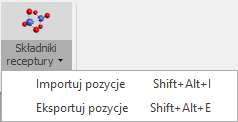
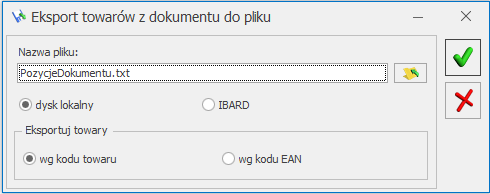 Z kolei wybranie opcji Importuj pozycje wywoła okno, gdzie należy wskazać miejsce, z którego importowane są składniki receptury.
Z kolei wybranie opcji Importuj pozycje wywoła okno, gdzie należy wskazać miejsce, z którego importowane są składniki receptury.
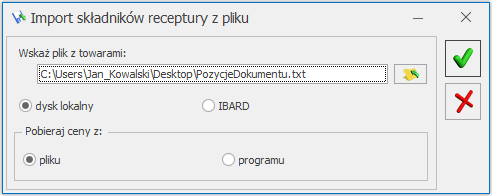
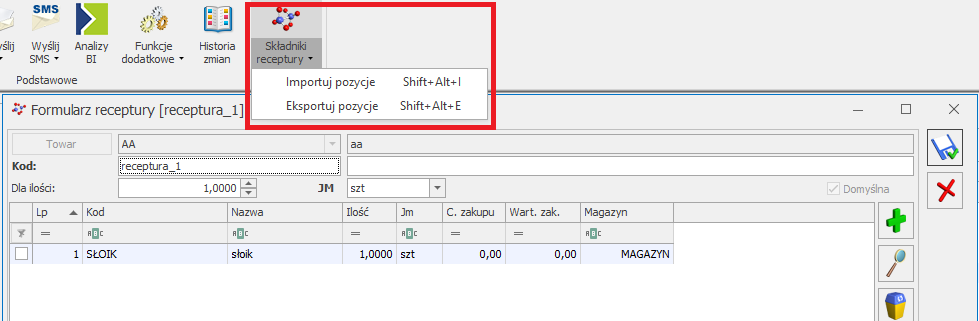
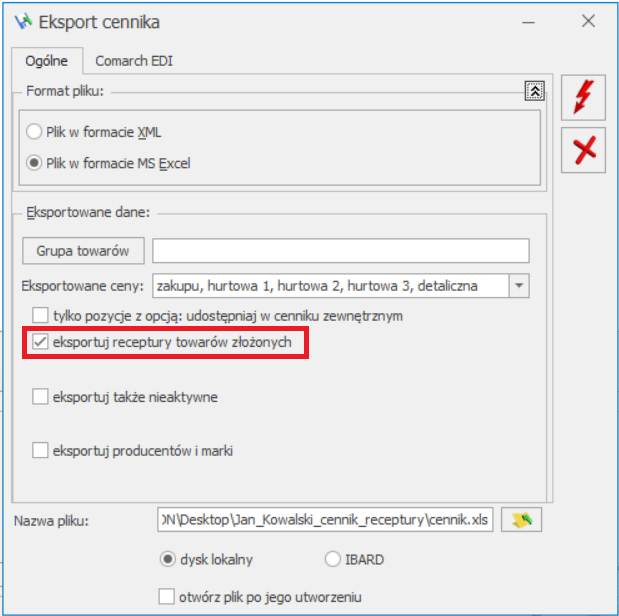 Natomiast w oknie Importu cennika w formacie MS Excel znajduje się opcja importuj receptury. Po jej zaznaczeniu użytkownik ma możliwość wskazania magazynu domyślnego dla importowanej receptury lub po zaznaczeniu opcji zakładanie magazynów dla receptur – założenia nowego magazynu (nie istniejącego w programie). Za pomocą operacji importu można nie tylko dodawać receptury do towarów, ale także je aktualizować.
Natomiast w oknie Importu cennika w formacie MS Excel znajduje się opcja importuj receptury. Po jej zaznaczeniu użytkownik ma możliwość wskazania magazynu domyślnego dla importowanej receptury lub po zaznaczeniu opcji zakładanie magazynów dla receptur – założenia nowego magazynu (nie istniejącego w programie). Za pomocą operacji importu można nie tylko dodawać receptury do towarów, ale także je aktualizować.
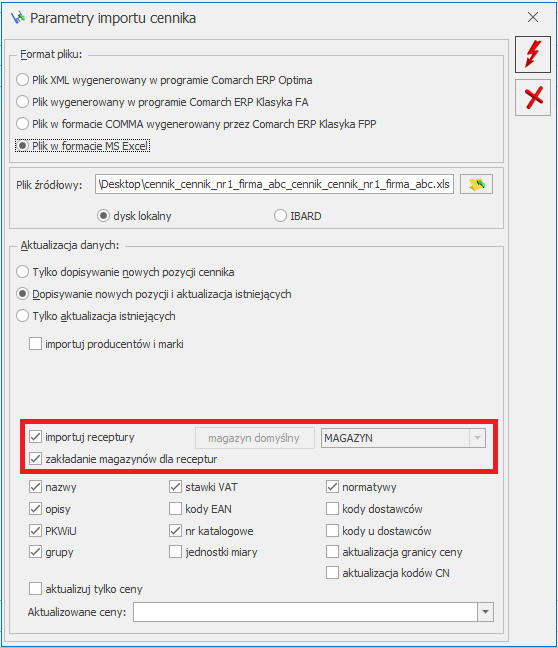 W sytuacji, gdy w importowanym pliku MS Excel, w kolumnie Domyślna będzie znajdować się wartość 1 dla kilku receptur, to po zaimportowaniu jako domyślna zostanie ustawiona pierwsza receptura z pliku. Jeżeli na towarze będzie już ustawiona konkretna receptura domyślna, to system nie dokona zmiany w tym zakresie i nie ustawi importowanej receptury na domyślną.
Jeśli w pliku MS Excel nie zostanie uzupełniony magazyn, to na składniku danej receptury program automatycznie ustawi magazyn domyślny. Analogicznie w przypadku jednostki miary, gdy nie będzie ona uzupełniona w pliku MS Excel, to program pobierze jednostkę podstawową z karty danego towaru.
4. Oświadczenie o kraju pochodzenia węgla.
Od 15 kwietnia 2022 r. istnieje obowiązek drukowania tzw. Oświadczenia o kraju pochodzenia węgla w zakresie obrotu wyrobami węglowymi, Obowiązek ten wynika z Art. 13 Ustawy z dnia 13 kwietnia 2022 r. o szczególnych rozwiązaniach w zakresie przeciwdziałania wspieraniu agresji na Ukrainę. W programie Comarch ERP Optima zrealizowano wspomnianą funkcjonalność poprzez możliwość wydruku oświadczenia. Oświadczenie o kraju pochodzenia węgla można wydrukować z poziomu:
W sytuacji, gdy w importowanym pliku MS Excel, w kolumnie Domyślna będzie znajdować się wartość 1 dla kilku receptur, to po zaimportowaniu jako domyślna zostanie ustawiona pierwsza receptura z pliku. Jeżeli na towarze będzie już ustawiona konkretna receptura domyślna, to system nie dokona zmiany w tym zakresie i nie ustawi importowanej receptury na domyślną.
Jeśli w pliku MS Excel nie zostanie uzupełniony magazyn, to na składniku danej receptury program automatycznie ustawi magazyn domyślny. Analogicznie w przypadku jednostki miary, gdy nie będzie ona uzupełniona w pliku MS Excel, to program pobierze jednostkę podstawową z karty danego towaru.
4. Oświadczenie o kraju pochodzenia węgla.
Od 15 kwietnia 2022 r. istnieje obowiązek drukowania tzw. Oświadczenia o kraju pochodzenia węgla w zakresie obrotu wyrobami węglowymi, Obowiązek ten wynika z Art. 13 Ustawy z dnia 13 kwietnia 2022 r. o szczególnych rozwiązaniach w zakresie przeciwdziałania wspieraniu agresji na Ukrainę. W programie Comarch ERP Optima zrealizowano wspomnianą funkcjonalność poprzez możliwość wydruku oświadczenia. Oświadczenie o kraju pochodzenia węgla można wydrukować z poziomu:
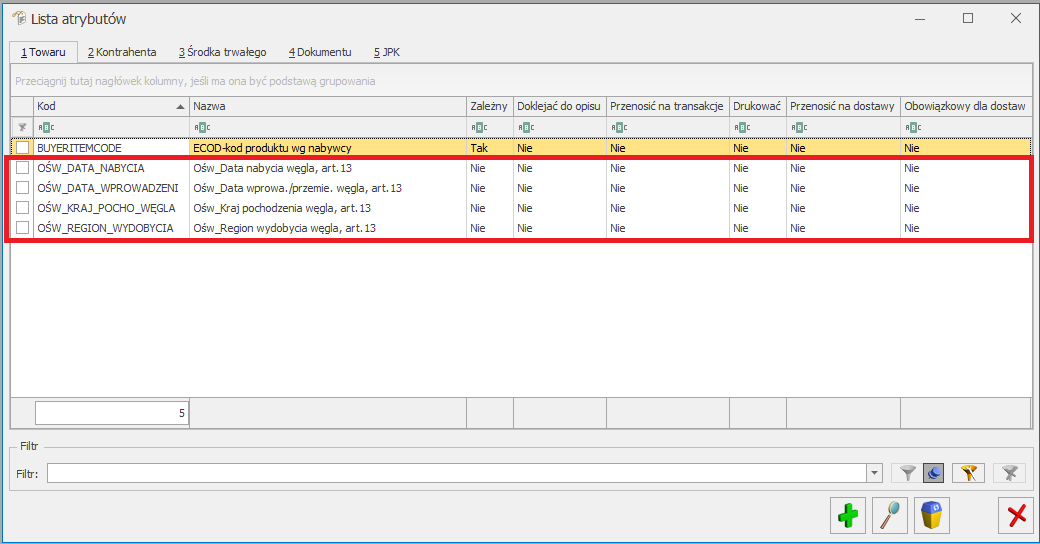
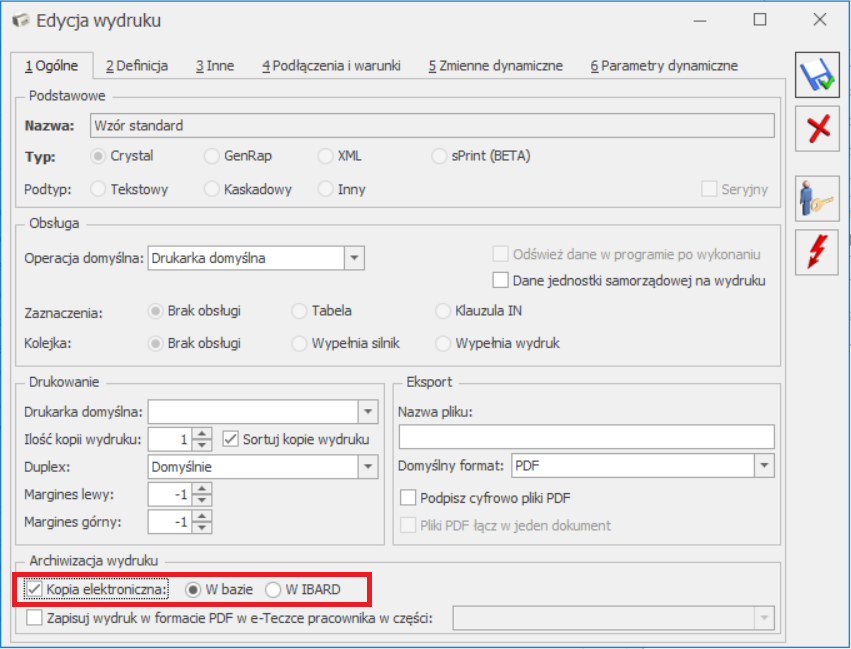
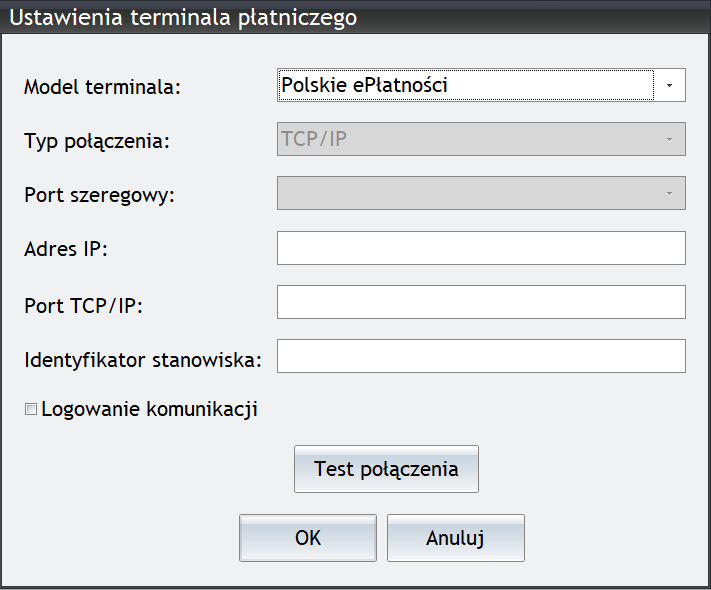
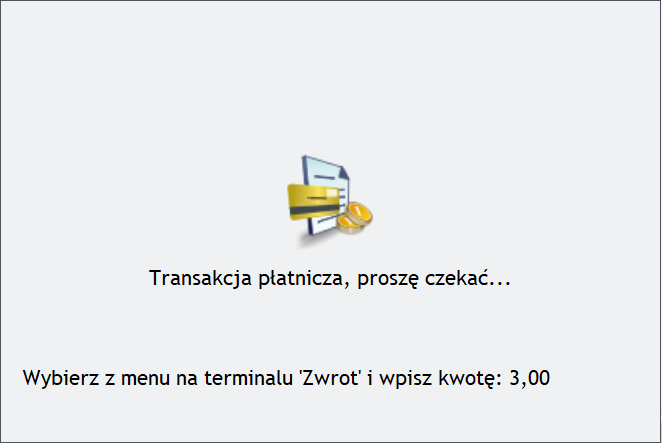 Po wykonaniu transakcji wyświetlany jest komunikat:
„Czy zwrot został wykonany poprawnie?”
Tak – dokument jest zapisywany na stałe i zostaje rozliczony
Nie – wyświetlany jest kolejny komunikat:
„Transakcja nie została zakończona poprawnie, czy powtórzyć transakcję?”
Z dostępnymi opcjami:
Tak – użytkownik ma możliwość wykonania ponownego zwrotu na terminalu
Nie – dokument jest zapisywany na stałe i nie jest rozliczany
Po wykonaniu transakcji wyświetlany jest komunikat:
„Czy zwrot został wykonany poprawnie?”
Tak – dokument jest zapisywany na stałe i zostaje rozliczony
Nie – wyświetlany jest kolejny komunikat:
„Transakcja nie została zakończona poprawnie, czy powtórzyć transakcję?”
Z dostępnymi opcjami:
Tak – użytkownik ma możliwość wykonania ponownego zwrotu na terminalu
Nie – dokument jest zapisywany na stałe i nie jest rozliczany
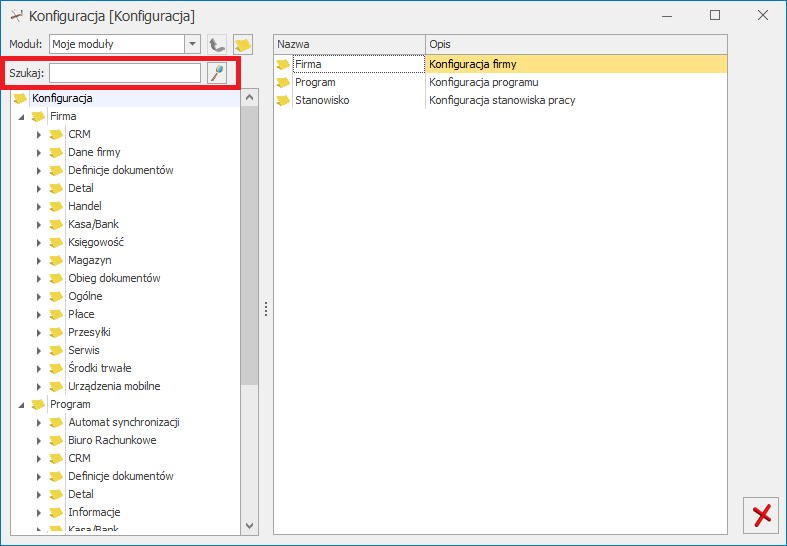 Po wpisaniu fragmentu lub całości nazwy w polu Szukaj i kliknięciu ikony
Po wpisaniu fragmentu lub całości nazwy w polu Szukaj i kliknięciu ikony 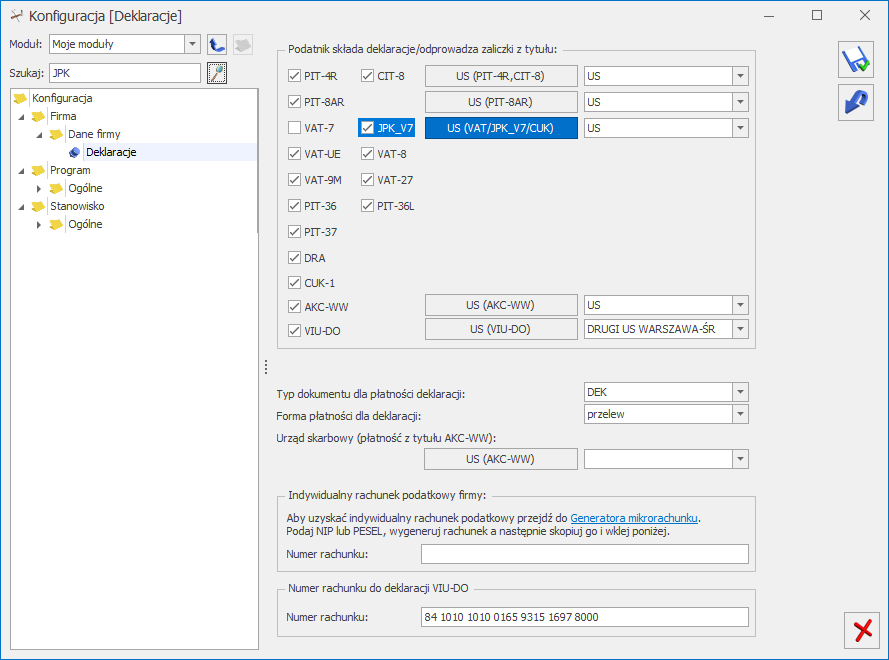 2. Comarch sPrint. Umożliwiono dodawanie, edytowanie i wykonywanie wydruków w formacie Comarch sPrint w Comarch ERP Optima w Chmurze Standard.
2. Comarch sPrint. Umożliwiono dodawanie, edytowanie i wykonywanie wydruków w formacie Comarch sPrint w Comarch ERP Optima w Chmurze Standard.
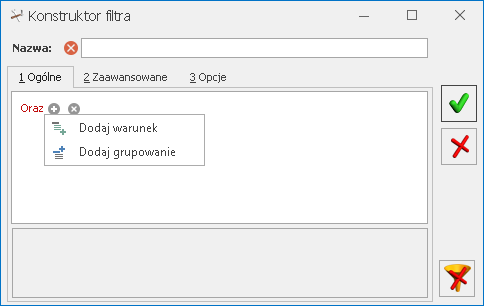 Ponadto w pierwszym wierszu dodana została ikona
Ponadto w pierwszym wierszu dodana została ikona 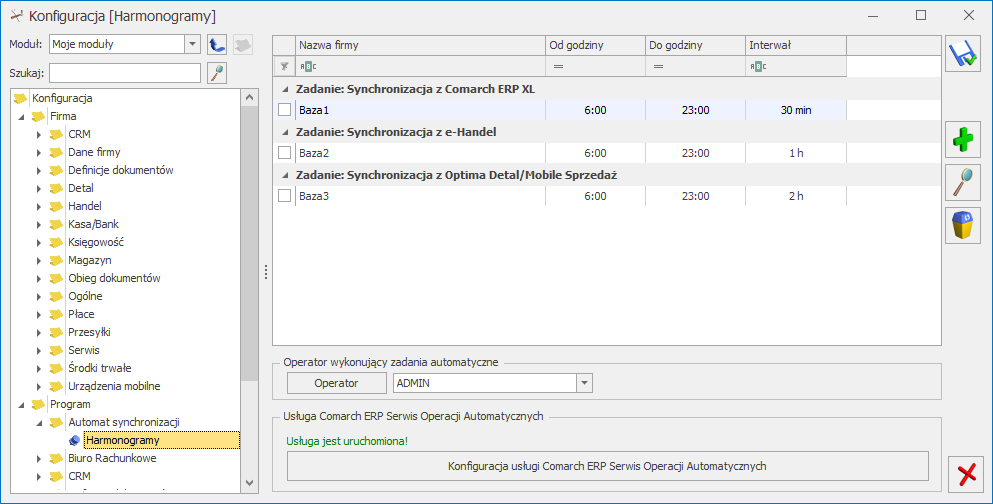 W ramach Automatu synchronizacji usunięta została podgałąź Operator. Operator wykonujący zadania automatyczne wskazywany jest na liście harmonogramów.
W ramach Automatu synchronizacji usunięta została podgałąź Operator. Operator wykonujący zadania automatyczne wskazywany jest na liście harmonogramów.
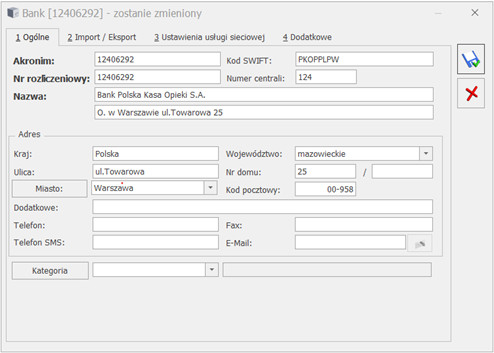
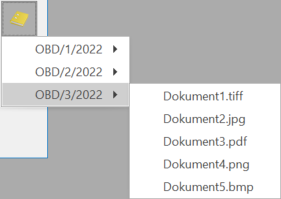 Wyświetlane mogą być załączniki w formacie PDF, TIFF oraz pliki graficzne (PNG, JPG, BMP). Załączniki w innych formatach, jak np. XLSX, DOCX nie będą dostępne do wyboru. Domyślnie w oknie podglądu wyświetlany jest pierwszy plik z listy.
Wyświetlane mogą być załączniki w formacie PDF, TIFF oraz pliki graficzne (PNG, JPG, BMP). Załączniki w innych formatach, jak np. XLSX, DOCX nie będą dostępne do wyboru. Domyślnie w oknie podglądu wyświetlany jest pierwszy plik z listy.
 i następnie wskazaniu w polu lista Z-3.
Po naciśnięciu
i następnie wskazaniu w polu lista Z-3.
Po naciśnięciu 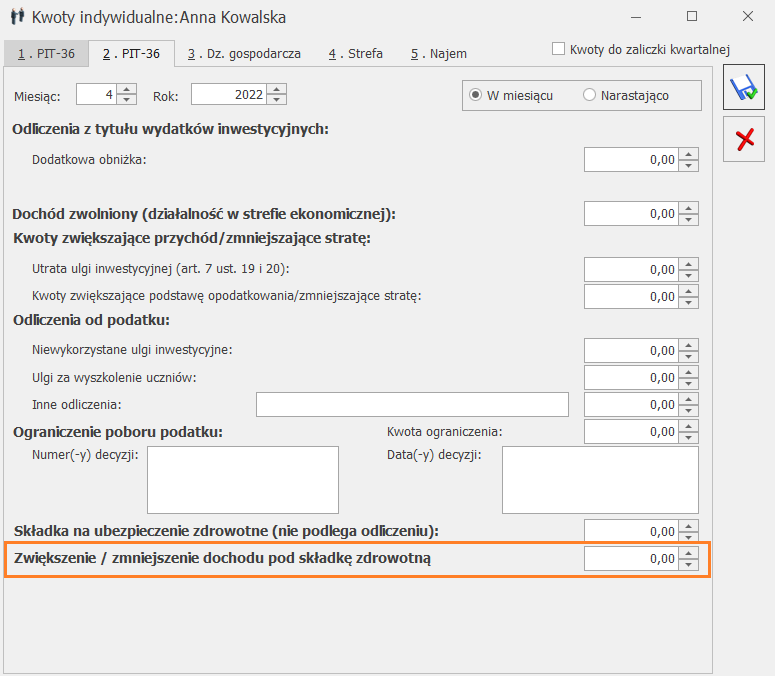
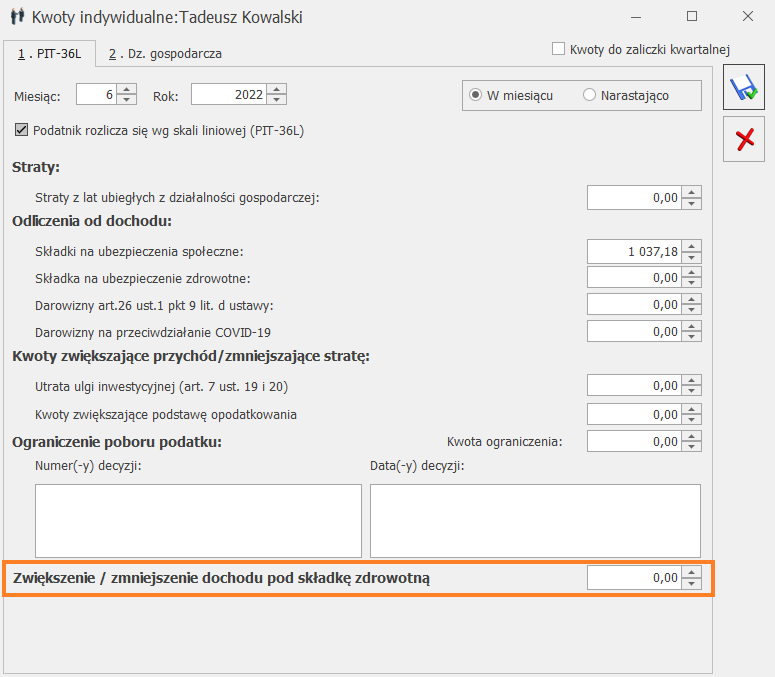
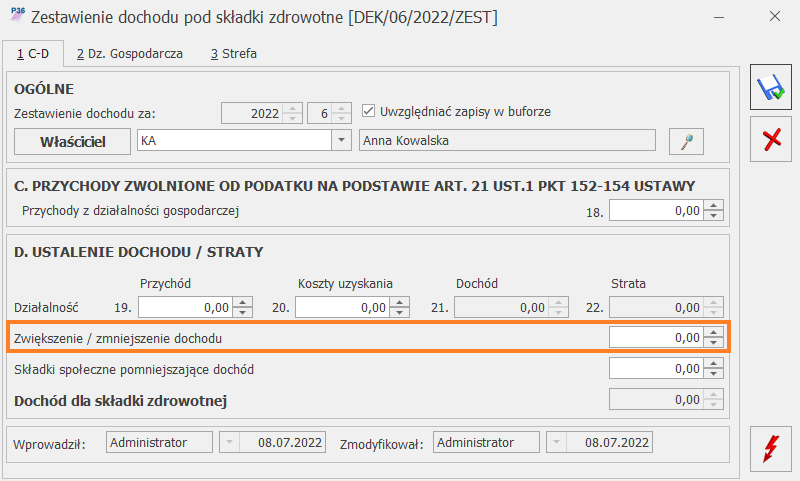 Kwota uzupełniona na formularzu kwot indywidualnych właściciela w polu Zwiększenie / zmniejszenie dochodu pod składkę zdrowotną nie jest uwzględniania podczas wyliczenia zaliczki na PIT-36/ PIT-36L.
2. Biuro Rachunkowe. Seryjna konwersja baz. Rozszerzenie pliku kopii bezpieczeństwa. Zmieniono format tworzenia się kopii bezpieczeństwa na format BAC podczas seryjnej konwersji baz danych.
Kwota uzupełniona na formularzu kwot indywidualnych właściciela w polu Zwiększenie / zmniejszenie dochodu pod składkę zdrowotną nie jest uwzględniania podczas wyliczenia zaliczki na PIT-36/ PIT-36L.
2. Biuro Rachunkowe. Seryjna konwersja baz. Rozszerzenie pliku kopii bezpieczeństwa. Zmieniono format tworzenia się kopii bezpieczeństwa na format BAC podczas seryjnej konwersji baz danych.
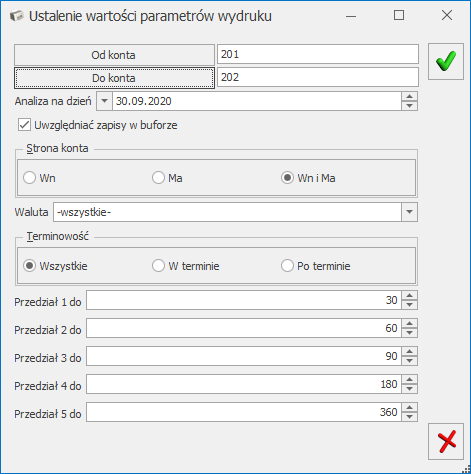
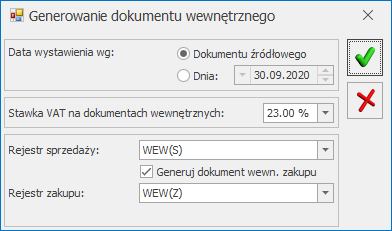
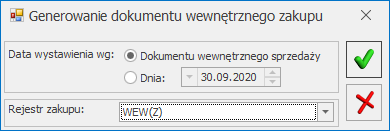
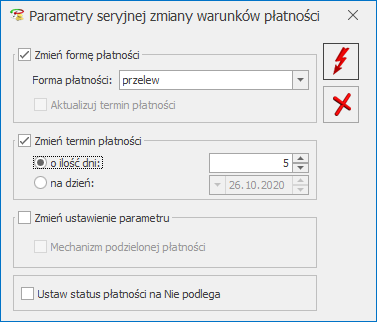
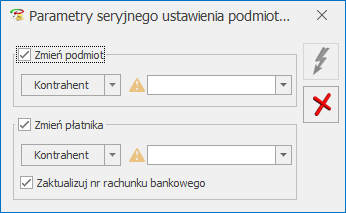
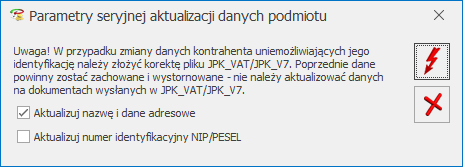
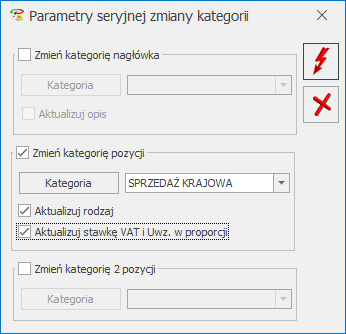
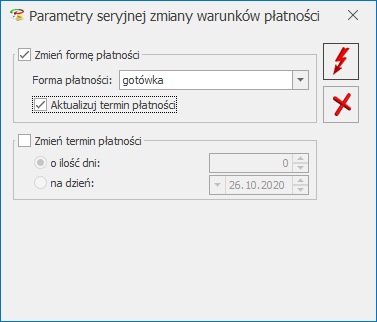
 użytkownik ma możliwość odznaczenia domyślnie zaznaczonej opcji opcję Uwzgl. dok. wewnętrzne.
13. Rejestry VAT. Dodano możliwość przenoszenia Faktur Sprzedaży wystawionych za usługi księgowe w firmie Biura rachunkowego bezpośrednio do rejestru VAT zakupu w firmie Klienta. Funkcja jest dostępna dla Biur Rachunkowych pobierających moduł Faktury lub Handel lub Handel Plus. Faktury mogą być przenoszone automatycznie po zaznaczeniu parametru w Konfiguracji lub po wskazaniu przez użytkownika odpowiedniej opcji na liście Faktur Sprzedaży.
Baza danych kontrahenta (moduł Biuro Rachunkowe)
Aby skorzystać z nowej funkcji, Biuro Rachunkowe w Konfiguracji Programu/ Biuro Rachunkowe/ Parametry musi mieć wskazaną Bazę firmową Biura rachunkowego. W firmie Biura Rachunkowego na kartach kontrahentów na zakładce [Księgowe] jest wtedy widoczne pole Baza danych kontrahenta (moduł Biuro Rachunkowe), gdzie należy wskazać firmy poszczególnych Klientów.
Podczas aktualizacji firmy Biura Rachunkowego do wersji 2021.0.1 następuje wskazanie na kartach kontrahentów firm poszczególnych Klientów na podstawie numeru NIP (NIP z karty kontrahenta w firmie Biura Rachunkowego jest porównywany z numerem NIP z Pieczątki firmy Klienta). W przypadku kontrahentów scalonych podpinany jest kontrahent główny. Firma nie zostanie wskazana jeżeli w firmie Biura Rachunkowego istnieje więcej niż jedna aktywna karta Klienta lub istnieje więcej niż jedna firma (baza) dla danego numeru NIP Klienta.
Jeżeli w Konfiguracji Programu/ Biuro Rachunkowe/ Parametry wskazano Bazę firmową Biura rachunkowego, w oknie kreatora konfiguracji parametrów firmy pojawiającego się podczas pierwszego logowania do nowej firmy dodanej przez Biuro Rachunkowe, w oknie Uzupełnij podstawowe dane Twojej firmy dodano domyślnie zaznaczony parametr Dodaj kontrahenta lub powiąż z już istniejącym w bazie firmowej Biura Rachunkowego. Spowoduje on utworzenie w firmie Biura Rachunkowego karty kontrahenta z danymi uzupełnionymi w kreatorze z kodem będącym numerem NIP oraz ze wskazaną firmą Klienta. Przy zakładaniu karty Klienta jego status określany jest na podstawie kodu kraju uzupełnionego w kreatorze:
użytkownik ma możliwość odznaczenia domyślnie zaznaczonej opcji opcję Uwzgl. dok. wewnętrzne.
13. Rejestry VAT. Dodano możliwość przenoszenia Faktur Sprzedaży wystawionych za usługi księgowe w firmie Biura rachunkowego bezpośrednio do rejestru VAT zakupu w firmie Klienta. Funkcja jest dostępna dla Biur Rachunkowych pobierających moduł Faktury lub Handel lub Handel Plus. Faktury mogą być przenoszone automatycznie po zaznaczeniu parametru w Konfiguracji lub po wskazaniu przez użytkownika odpowiedniej opcji na liście Faktur Sprzedaży.
Baza danych kontrahenta (moduł Biuro Rachunkowe)
Aby skorzystać z nowej funkcji, Biuro Rachunkowe w Konfiguracji Programu/ Biuro Rachunkowe/ Parametry musi mieć wskazaną Bazę firmową Biura rachunkowego. W firmie Biura Rachunkowego na kartach kontrahentów na zakładce [Księgowe] jest wtedy widoczne pole Baza danych kontrahenta (moduł Biuro Rachunkowe), gdzie należy wskazać firmy poszczególnych Klientów.
Podczas aktualizacji firmy Biura Rachunkowego do wersji 2021.0.1 następuje wskazanie na kartach kontrahentów firm poszczególnych Klientów na podstawie numeru NIP (NIP z karty kontrahenta w firmie Biura Rachunkowego jest porównywany z numerem NIP z Pieczątki firmy Klienta). W przypadku kontrahentów scalonych podpinany jest kontrahent główny. Firma nie zostanie wskazana jeżeli w firmie Biura Rachunkowego istnieje więcej niż jedna aktywna karta Klienta lub istnieje więcej niż jedna firma (baza) dla danego numeru NIP Klienta.
Jeżeli w Konfiguracji Programu/ Biuro Rachunkowe/ Parametry wskazano Bazę firmową Biura rachunkowego, w oknie kreatora konfiguracji parametrów firmy pojawiającego się podczas pierwszego logowania do nowej firmy dodanej przez Biuro Rachunkowe, w oknie Uzupełnij podstawowe dane Twojej firmy dodano domyślnie zaznaczony parametr Dodaj kontrahenta lub powiąż z już istniejącym w bazie firmowej Biura Rachunkowego. Spowoduje on utworzenie w firmie Biura Rachunkowego karty kontrahenta z danymi uzupełnionymi w kreatorze z kodem będącym numerem NIP oraz ze wskazaną firmą Klienta. Przy zakładaniu karty Klienta jego status określany jest na podstawie kodu kraju uzupełnionego w kreatorze:
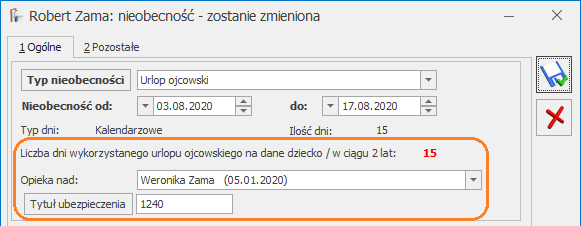 W trakcie zapisu formularza nieobecności Urlop ojcowski, która powodowałaby przekroczenie limitu 14 dni pojawi się odpowiedni komunikat z możliwością wyboru czy nieobecność ma być zapisana pomimo przekroczenia limitu czy Użytkownik chce ją edytować i zmienić okres.
Dodatkowo w przypadku, gdy na formularzu nieobecności Urlop ojcowski zostanie wybrane dziecko podczas zapisu formularza program weryfikuje, czy dziecko nie ukończyło 2 lat i pracownik ma jeszcze prawo do urlopu. Sprawdzane jest czy na ‘datę do’ nieobecności ukończyło już 2 rok życia. Gdy wiek dziecka przekroczy 2 lata pojawi się komunikat o przekroczeniu wieku.
3. Formularz nieobecności. Na formularzu nieobecności Urlop ojcowski/rodzicielski/ wychowawczy zostało dodane pole Opieka nad, w którym umożliwiono wskazanie dziecka, na które został udzielony dany urlop. Na rozwijanej liście wykazywane są dzieci wprowadzone na Listę członków rodziny z kodem stopnia pokrewieństwa 11 – dziecko własne, przysposobione lub dziecko drugiego małżonka. Edycja tego pola jest dostępna także na rozliczonych nieobecnościach. Dane dziecka wpisane w tym polu będą wykazane na świadectwie pracy.
4. Historia zatrudnienia. Umożliwiono odnotowanie w historii zatrudnienia informacji o okresach niewliczanych do stażu pracy. Na formularzu historii zatrudnienia dodano zakładkę [3.Okresy niewliczane do stażu pracy], na której Użytkownik może wskazać okresy przerw w zatrudnieniu, które przypadały w okresie zatrudnienia w innej firmie np. urlopy bezpłatne. Podczas wprowadzania należy podać rodzaj okresu niewliczanego do stażu oraz jego okres. Rodzaje okresów są zapisywane jako słownik ‘Rodzaj okresów niewliczanych do stażu pracy’. Jest on dostępny także z poziomu Płace i kadry >Słowniki. Słownik można importować z innej bazy danych. Wprowadzenie okresu niewliczanego do stażu pracy powoduje automatyczne pomniejszenie stażu pracy w tej danej firmie. Skorygowany staż pracy zostanie wyświetlony na zakładce [1.Ogólne] w polu Staż pracy.
W trakcie zapisu formularza nieobecności Urlop ojcowski, która powodowałaby przekroczenie limitu 14 dni pojawi się odpowiedni komunikat z możliwością wyboru czy nieobecność ma być zapisana pomimo przekroczenia limitu czy Użytkownik chce ją edytować i zmienić okres.
Dodatkowo w przypadku, gdy na formularzu nieobecności Urlop ojcowski zostanie wybrane dziecko podczas zapisu formularza program weryfikuje, czy dziecko nie ukończyło 2 lat i pracownik ma jeszcze prawo do urlopu. Sprawdzane jest czy na ‘datę do’ nieobecności ukończyło już 2 rok życia. Gdy wiek dziecka przekroczy 2 lata pojawi się komunikat o przekroczeniu wieku.
3. Formularz nieobecności. Na formularzu nieobecności Urlop ojcowski/rodzicielski/ wychowawczy zostało dodane pole Opieka nad, w którym umożliwiono wskazanie dziecka, na które został udzielony dany urlop. Na rozwijanej liście wykazywane są dzieci wprowadzone na Listę członków rodziny z kodem stopnia pokrewieństwa 11 – dziecko własne, przysposobione lub dziecko drugiego małżonka. Edycja tego pola jest dostępna także na rozliczonych nieobecnościach. Dane dziecka wpisane w tym polu będą wykazane na świadectwie pracy.
4. Historia zatrudnienia. Umożliwiono odnotowanie w historii zatrudnienia informacji o okresach niewliczanych do stażu pracy. Na formularzu historii zatrudnienia dodano zakładkę [3.Okresy niewliczane do stażu pracy], na której Użytkownik może wskazać okresy przerw w zatrudnieniu, które przypadały w okresie zatrudnienia w innej firmie np. urlopy bezpłatne. Podczas wprowadzania należy podać rodzaj okresu niewliczanego do stażu oraz jego okres. Rodzaje okresów są zapisywane jako słownik ‘Rodzaj okresów niewliczanych do stażu pracy’. Jest on dostępny także z poziomu Płace i kadry >Słowniki. Słownik można importować z innej bazy danych. Wprowadzenie okresu niewliczanego do stażu pracy powoduje automatyczne pomniejszenie stażu pracy w tej danej firmie. Skorygowany staż pracy zostanie wyświetlony na zakładce [1.Ogólne] w polu Staż pracy.
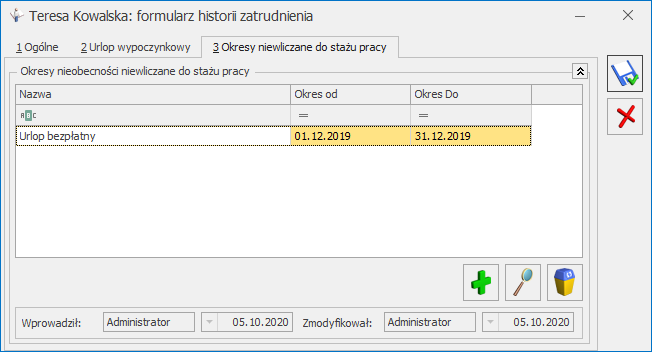 5. Zakazy na wydziałach – wydruki. Wprowadzono obsługę zakazów na wydrukach płacowych i kadrowych dostępnych z poziomu listy pracowników w kadrach oraz wydrukach list płac i kwitkach wypłat GenRap:
5. Zakazy na wydziałach – wydruki. Wprowadzono obsługę zakazów na wydrukach płacowych i kadrowych dostępnych z poziomu listy pracowników w kadrach oraz wydrukach list płac i kwitkach wypłat GenRap:
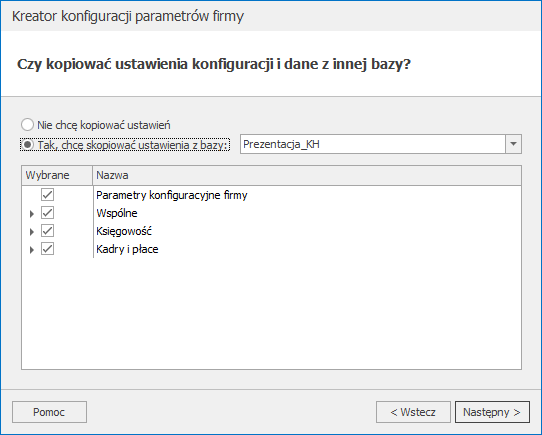 Po wybraniu drugiej opcji pojawia się możliwość wskazania bazy firmowej, z której ustawienia mają zostać skopiowane. Na liście widoczne są bazy aktywne, do których dany operator nie ma ustawionego zakazu i do których już się zalogowano (uzupełniono Kreator konfiguracji parametrów firmy). Poniżej znajduje się lista parametrów podzielona na 4 grupy:
Po wybraniu drugiej opcji pojawia się możliwość wskazania bazy firmowej, z której ustawienia mają zostać skopiowane. Na liście widoczne są bazy aktywne, do których dany operator nie ma ustawionego zakazu i do których już się zalogowano (uzupełniono Kreator konfiguracji parametrów firmy). Poniżej znajduje się lista parametrów podzielona na 4 grupy:
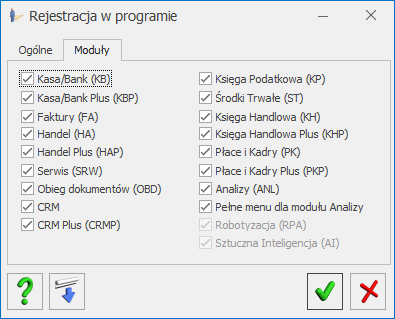 Po zalogowaniu do programu widoczna jest nowa pozycja w menu: Sztuczna inteligencja. Dostępne w niej są 2 pozycje:
Po zalogowaniu do programu widoczna jest nowa pozycja w menu: Sztuczna inteligencja. Dostępne w niej są 2 pozycje:
 Sztuczna inteligencja AI oraz
Sztuczna inteligencja AI oraz  Robotyzacja RPA.
Moduł Sztuczna inteligencja AI (ang. Artificial Intelligence) zawiera funkcje, które wykorzystując algorytmy sztucznej inteligencji automatyzują pracę w programie. Po wybraniu tej funkcji otwierane jest okno zawierające informacje o Comarch OCR. Można na nim zweryfikować czy usługa jest aktywna oraz po kliknięciu na znajdujący się tutaj link przejść do strony www opisującej szczegółowo ten produkt oraz informującej o sposobie jego zamówienia.
Robotyzacja RPA.
Moduł Sztuczna inteligencja AI (ang. Artificial Intelligence) zawiera funkcje, które wykorzystując algorytmy sztucznej inteligencji automatyzują pracę w programie. Po wybraniu tej funkcji otwierane jest okno zawierające informacje o Comarch OCR. Można na nim zweryfikować czy usługa jest aktywna oraz po kliknięciu na znajdujący się tutaj link przejść do strony www opisującej szczegółowo ten produkt oraz informującej o sposobie jego zamówienia.
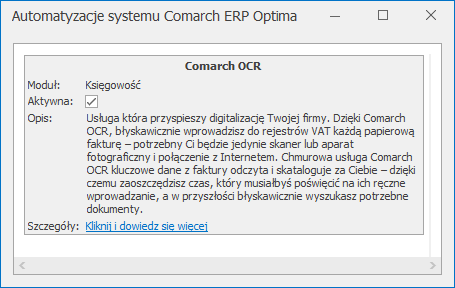 Moduł Robotyzacja RPA (ang. Robotic Process Automation) zawiera dostępne w programie funkcje automatyczne ułatwiające pracę poprzez wykonywanie powtarzalnych czynności. Często działają one w tle i są domyślnie włączone. Są to następujące funkcje:
Moduł Robotyzacja RPA (ang. Robotic Process Automation) zawiera dostępne w programie funkcje automatyczne ułatwiające pracę poprzez wykonywanie powtarzalnych czynności. Często działają one w tle i są domyślnie włączone. Są to następujące funkcje:
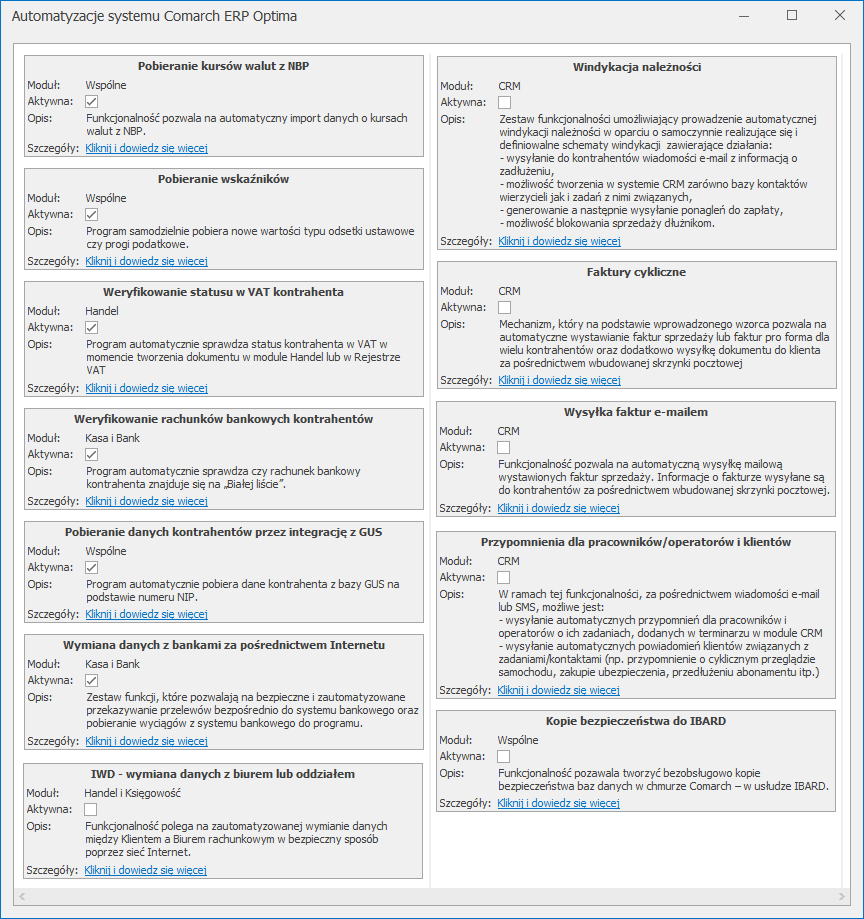
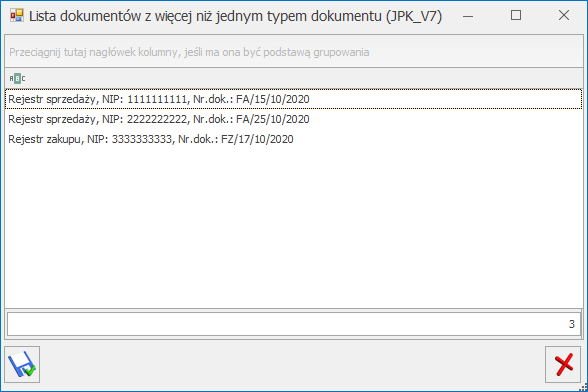 Wyświetlaną na nim listę dokumentów można zapisać do pliku tekstowego klikając ikonę
Wyświetlaną na nim listę dokumentów można zapisać do pliku tekstowego klikając ikonę 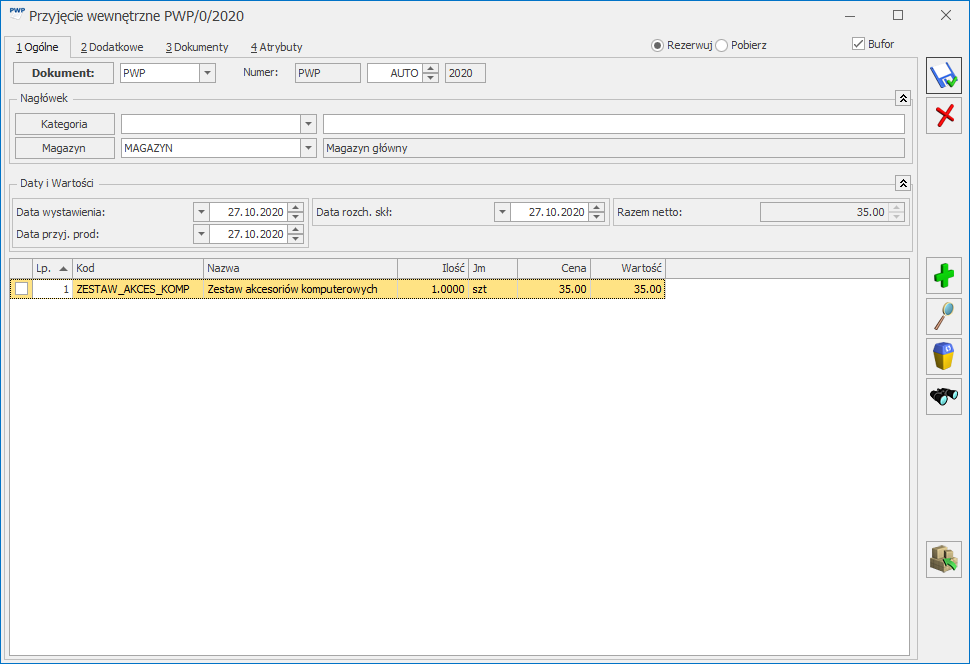
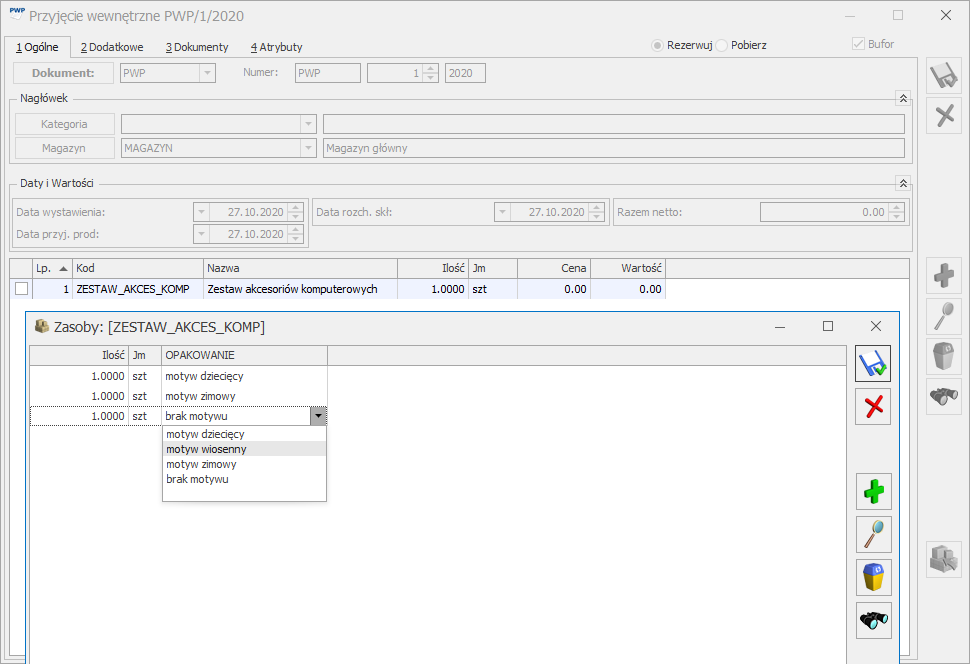
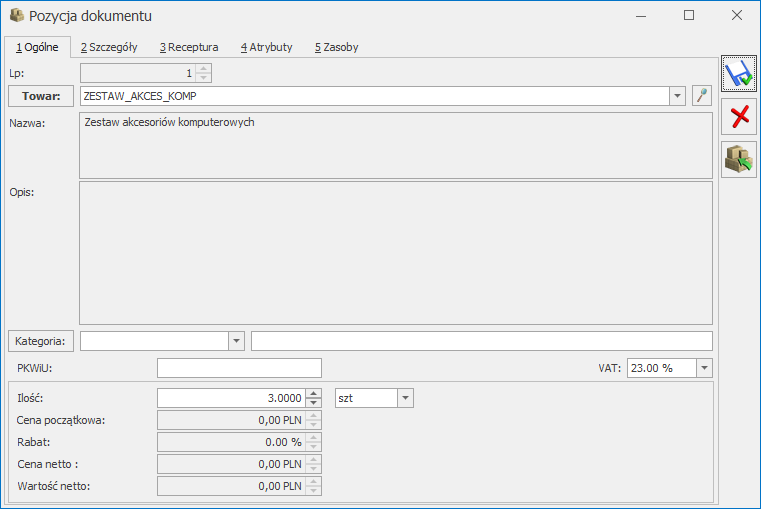
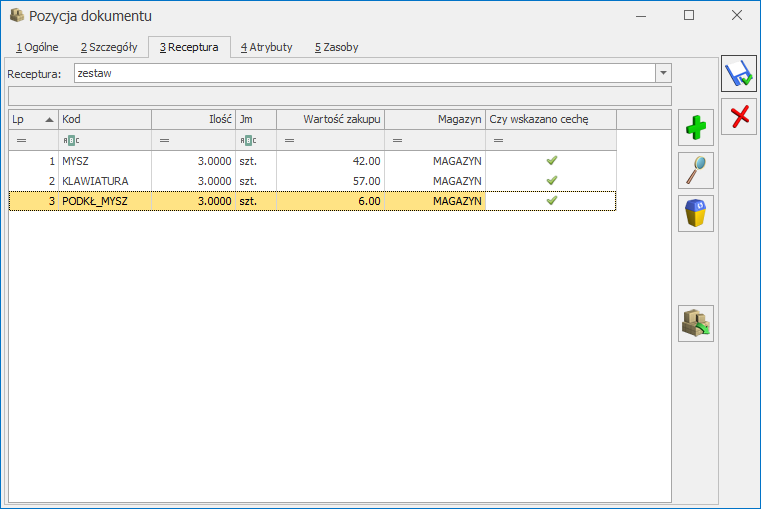
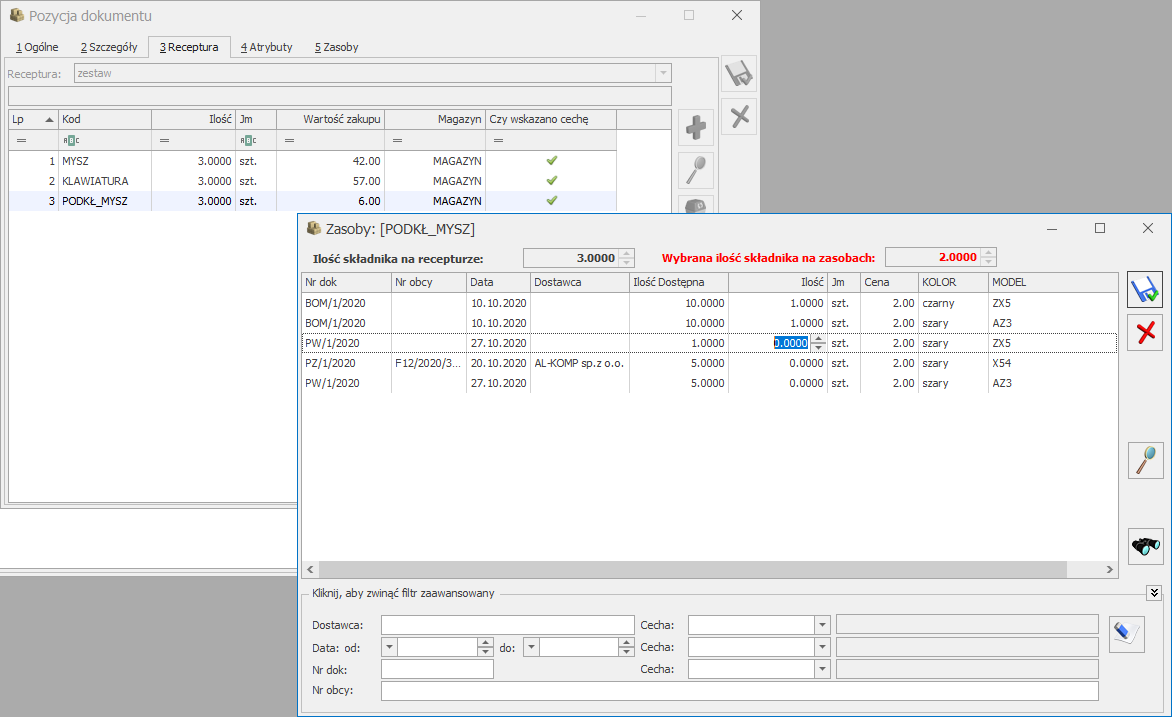
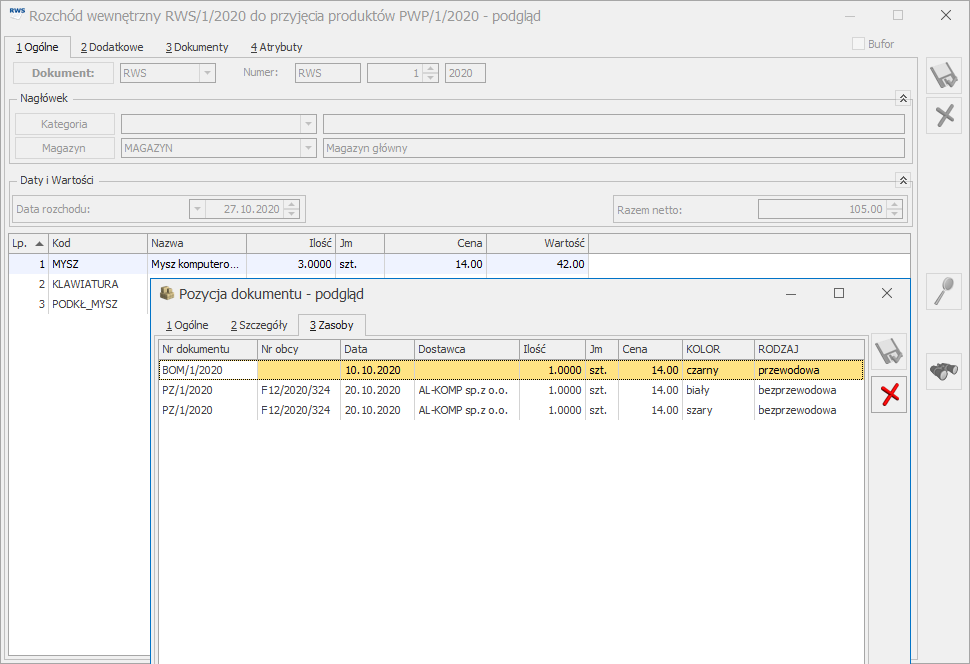
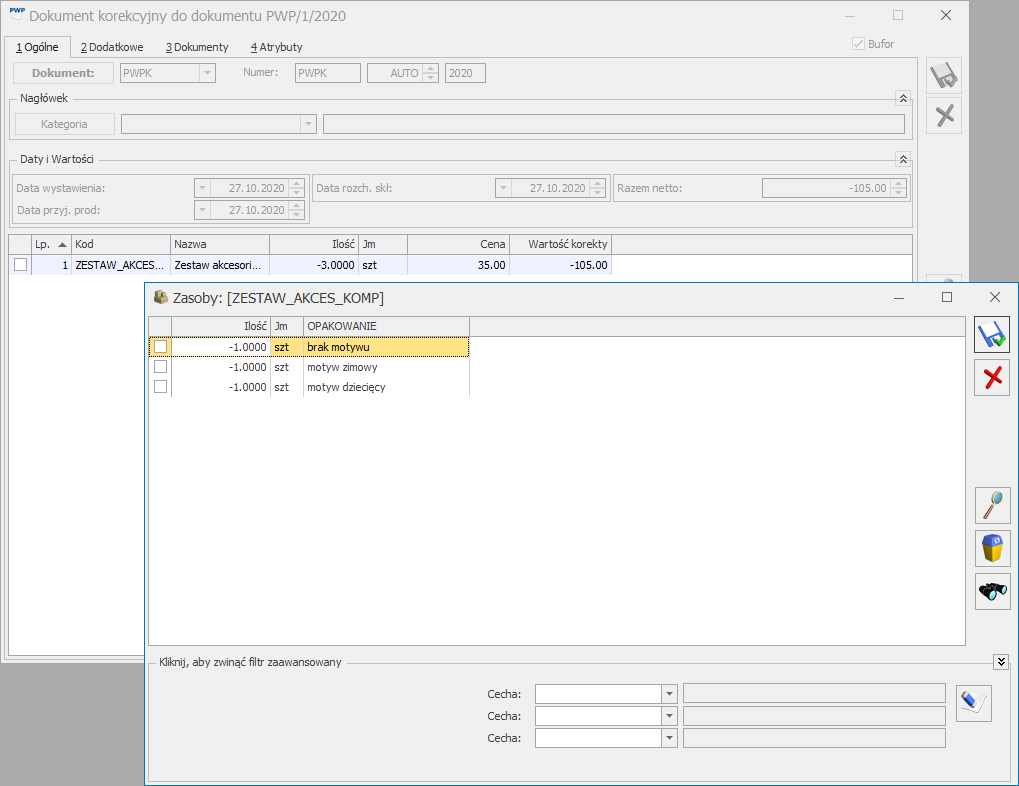
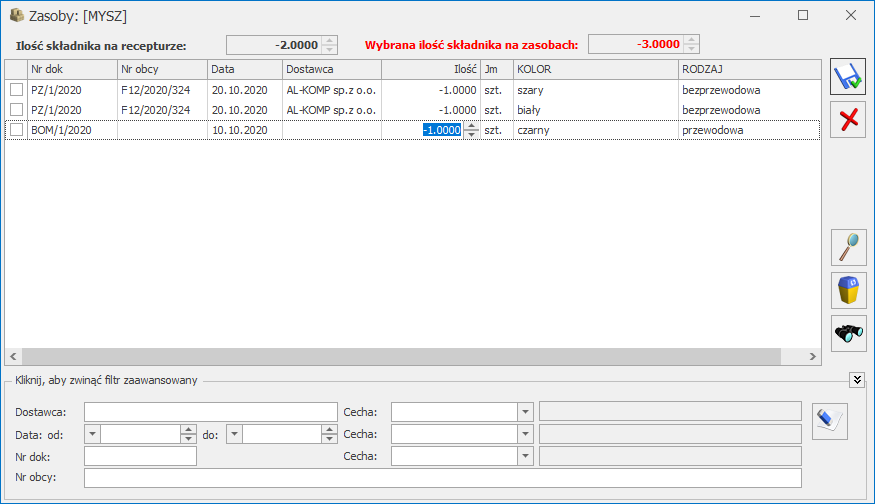
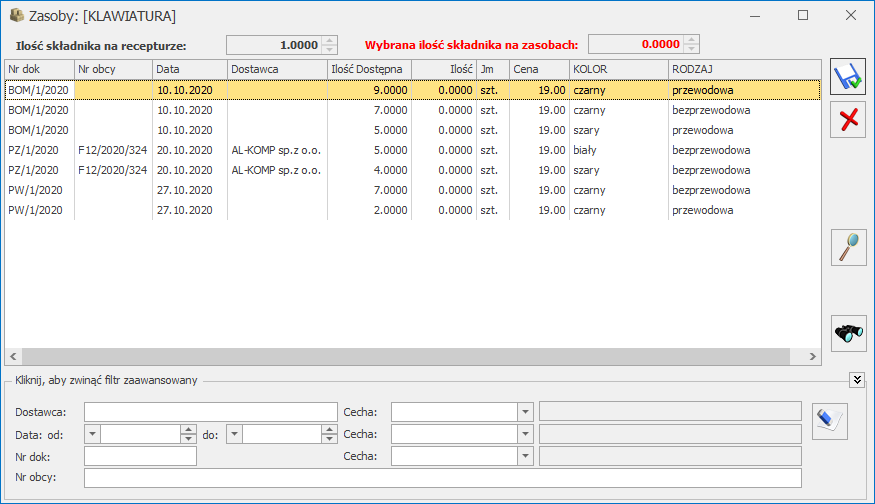
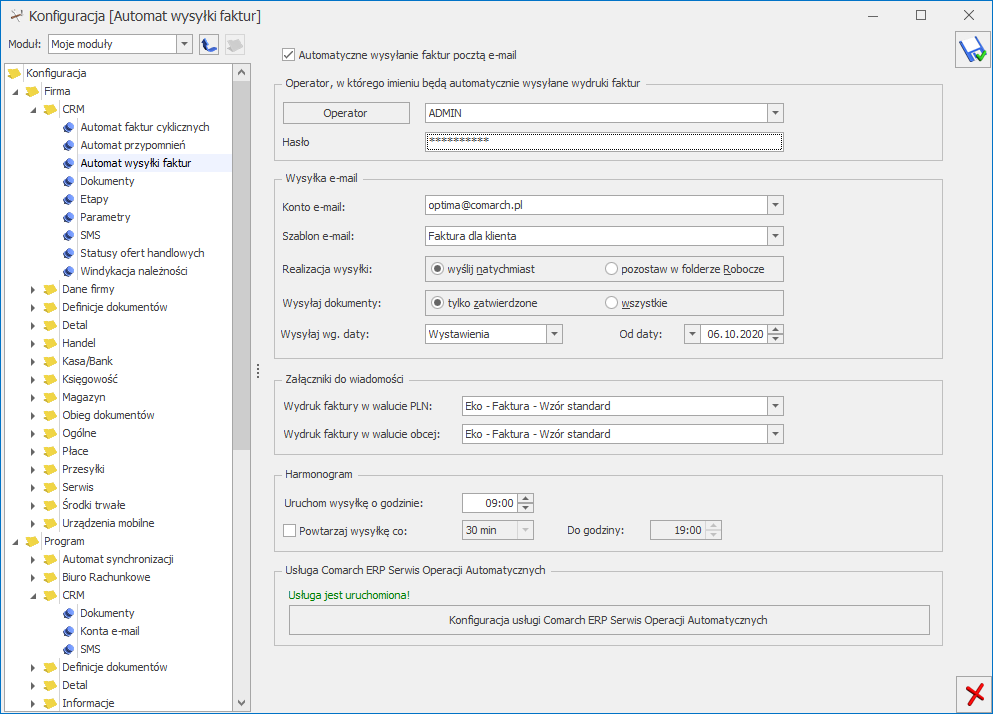
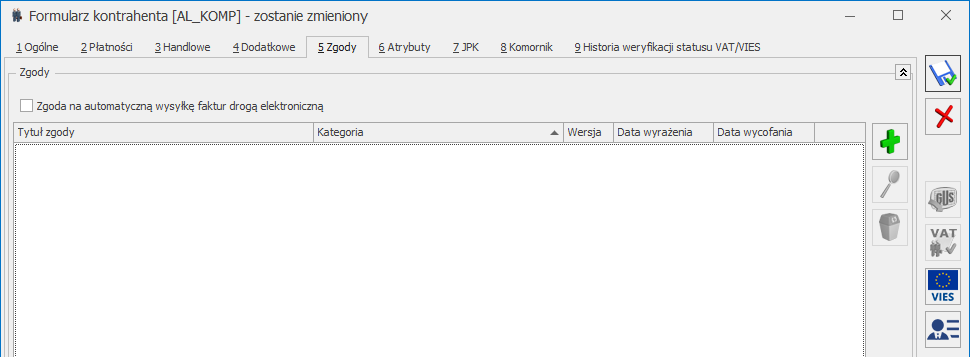
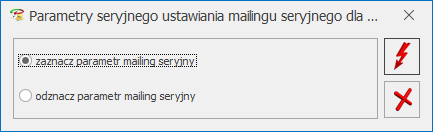
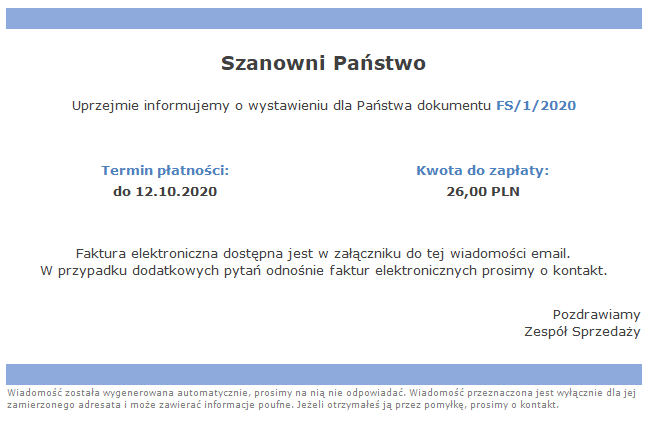
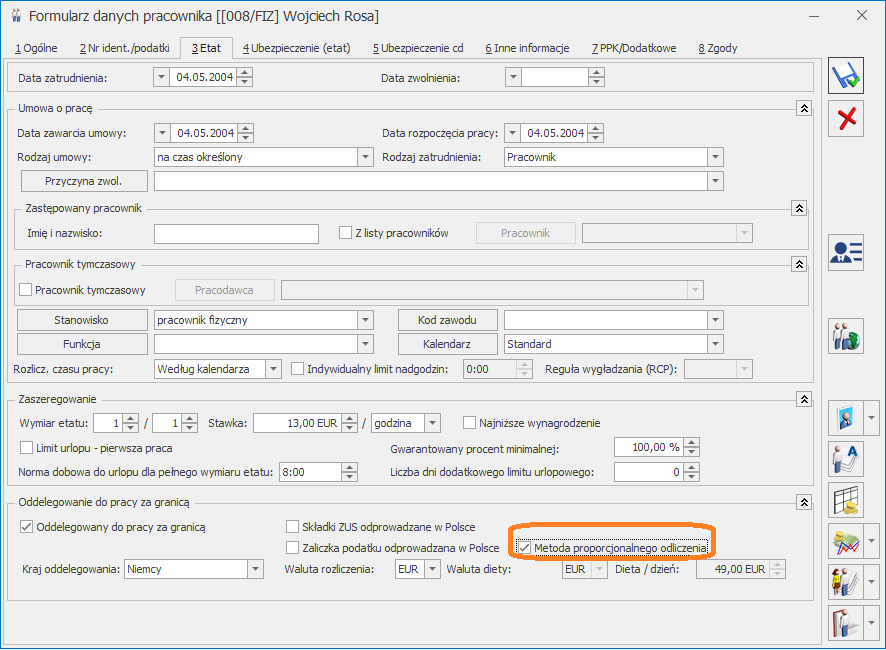 6. Słownik kodów tytułów ubezpieczenia. Zaktualizowano słownik kodów tytułów ubezpieczenia. Dodano nowy kod 09 00 oraz zmieniono opis dla kodu 22 10.
Podstawa prawna: Rozporządzenie Ministra Rodziny i Polityki Społecznej z dnia 26 listopada 2020 r. zmieniające rozporządzenie w sprawie określenia wzorów zgłoszeń do ubezpieczeń społecznych i ubezpieczenia zdrowotnego, imiennych raportów miesięcznych i imiennych raportów miesięcznych korygujących, zgłoszeń płatnika składek, deklaracji rozliczeniowych i deklaracji rozliczeniowych korygujących, zgłoszeń danych o pracy w szczególnych warunkach lub o szczególnym charakterze, raportów informacyjnych, oświadczeń o zamiarze przekazania raportów informacyjnych oraz innych dokumentów (Dz.U. 2020 poz.2125)
6. Słownik kodów tytułów ubezpieczenia. Zaktualizowano słownik kodów tytułów ubezpieczenia. Dodano nowy kod 09 00 oraz zmieniono opis dla kodu 22 10.
Podstawa prawna: Rozporządzenie Ministra Rodziny i Polityki Społecznej z dnia 26 listopada 2020 r. zmieniające rozporządzenie w sprawie określenia wzorów zgłoszeń do ubezpieczeń społecznych i ubezpieczenia zdrowotnego, imiennych raportów miesięcznych i imiennych raportów miesięcznych korygujących, zgłoszeń płatnika składek, deklaracji rozliczeniowych i deklaracji rozliczeniowych korygujących, zgłoszeń danych o pracy w szczególnych warunkach lub o szczególnym charakterze, raportów informacyjnych, oświadczeń o zamiarze przekazania raportów informacyjnych oraz innych dokumentów (Dz.U. 2020 poz.2125)
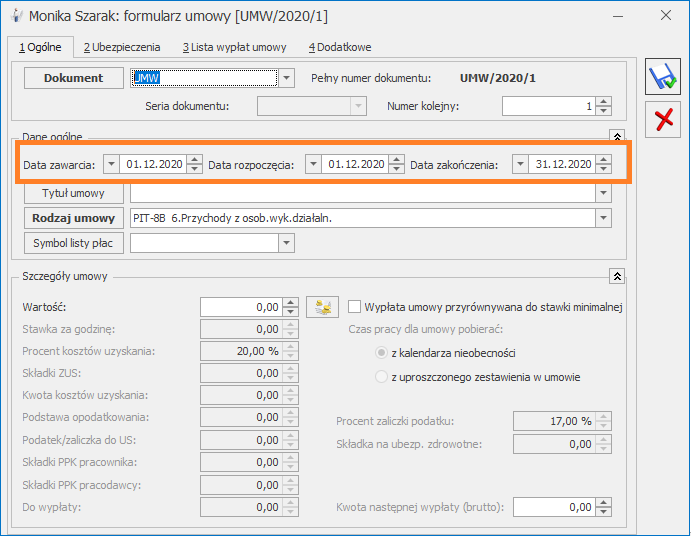 W związku z dodaniem nowego pola wprowadzono zmiany na wydrukach:
W związku z dodaniem nowego pola wprowadzono zmiany na wydrukach:
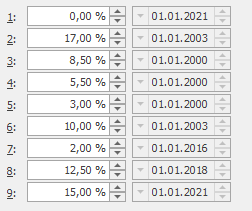
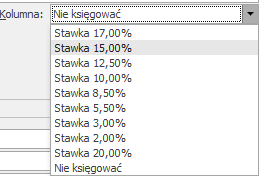
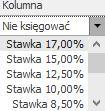
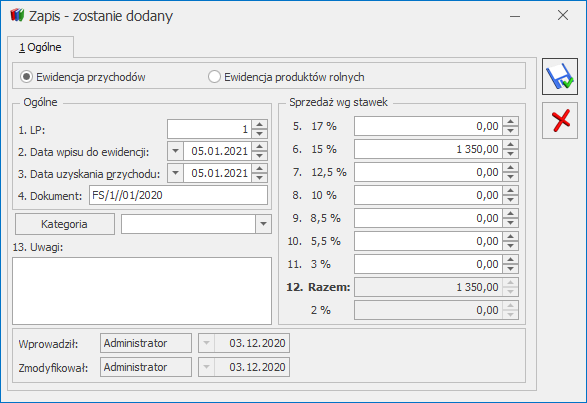
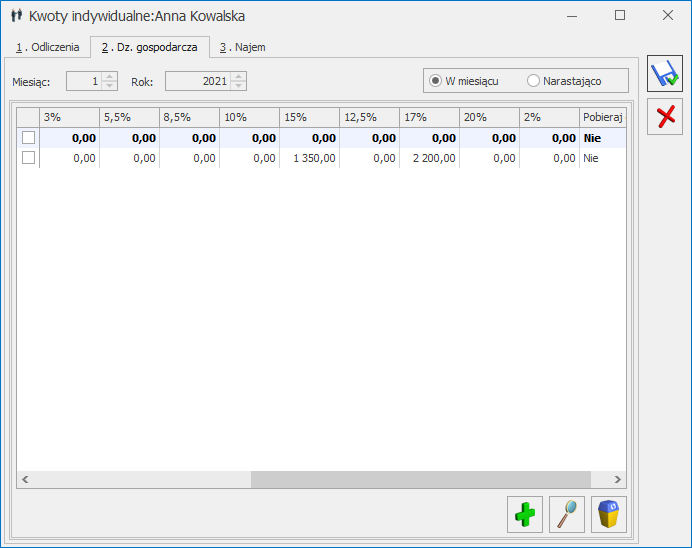
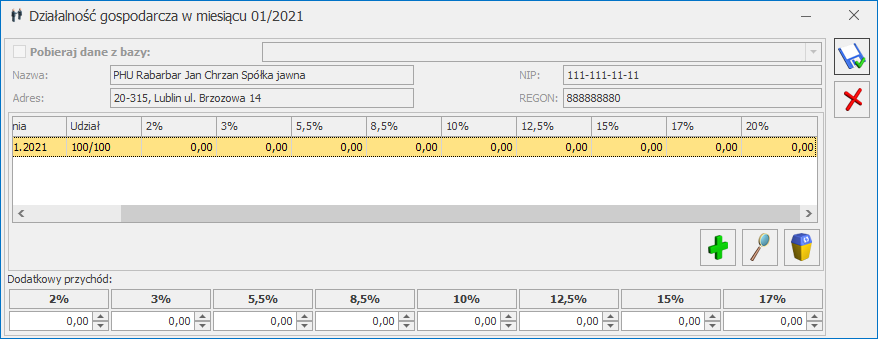

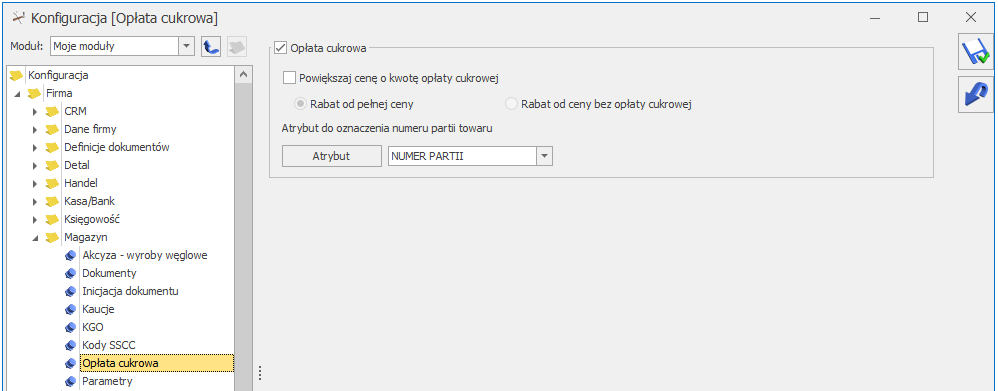
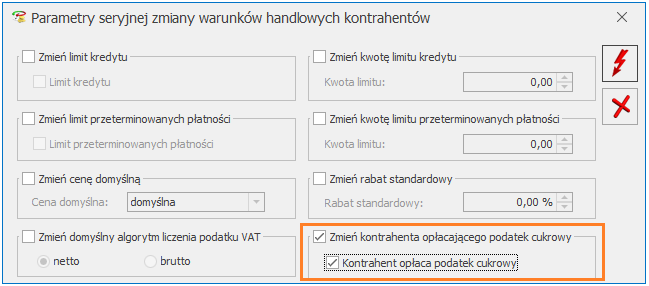
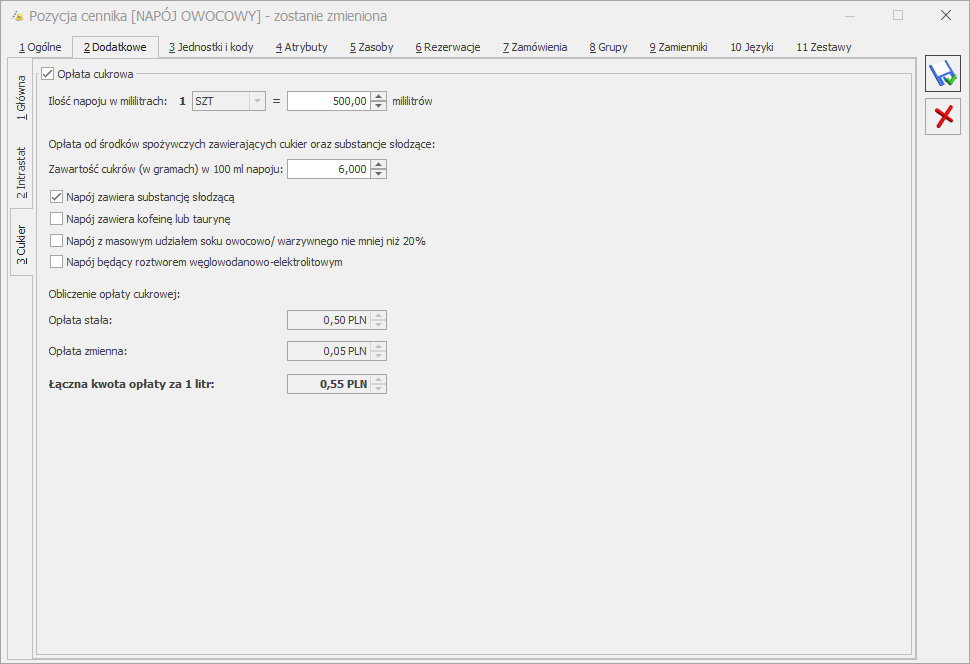
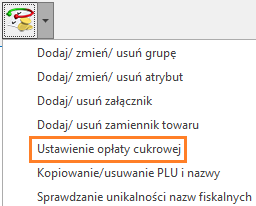
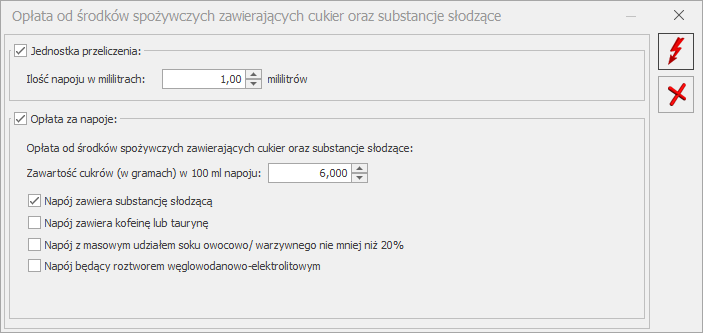
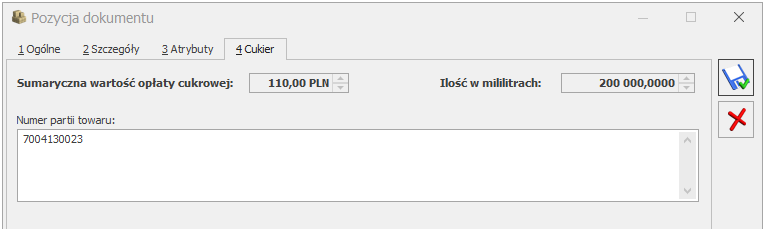
 Użytkownik może zdecydować i wybrać:
Użytkownik może zdecydować i wybrać: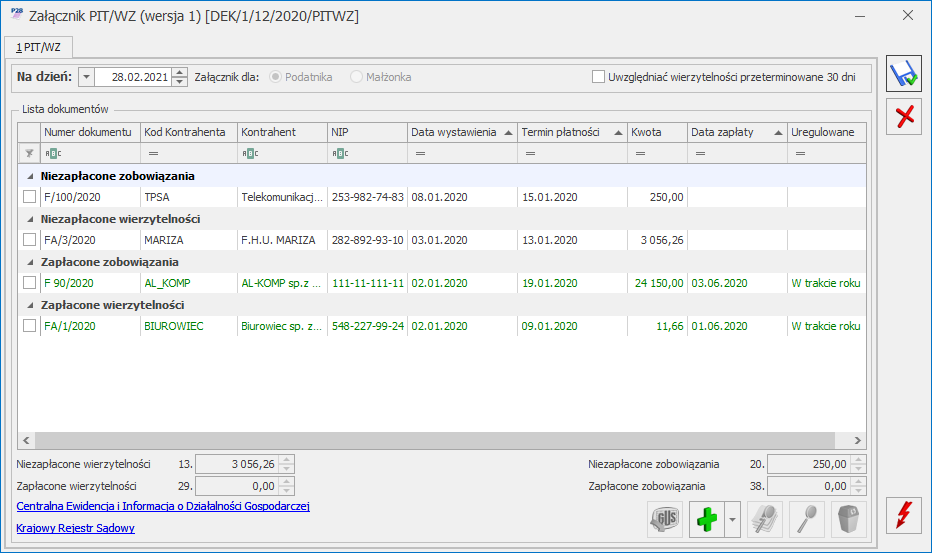
 Usunięte z korekty (również skrót klawiszowy <Shitf>+<F7>) lub w przypadku PIT/WZ(1) dla małżonka wybierając w pasku menu przycisk
Usunięte z korekty (również skrót klawiszowy <Shitf>+<F7>) lub w przypadku PIT/WZ(1) dla małżonka wybierając w pasku menu przycisk  Usunięte z korekty małżonka (również skrót klawiszowy <Shitf>+<F8>).
Po zaznaczeniu dokumentu i naciśnięciu przycisku
Usunięte z korekty małżonka (również skrót klawiszowy <Shitf>+<F8>).
Po zaznaczeniu dokumentu i naciśnięciu przycisku 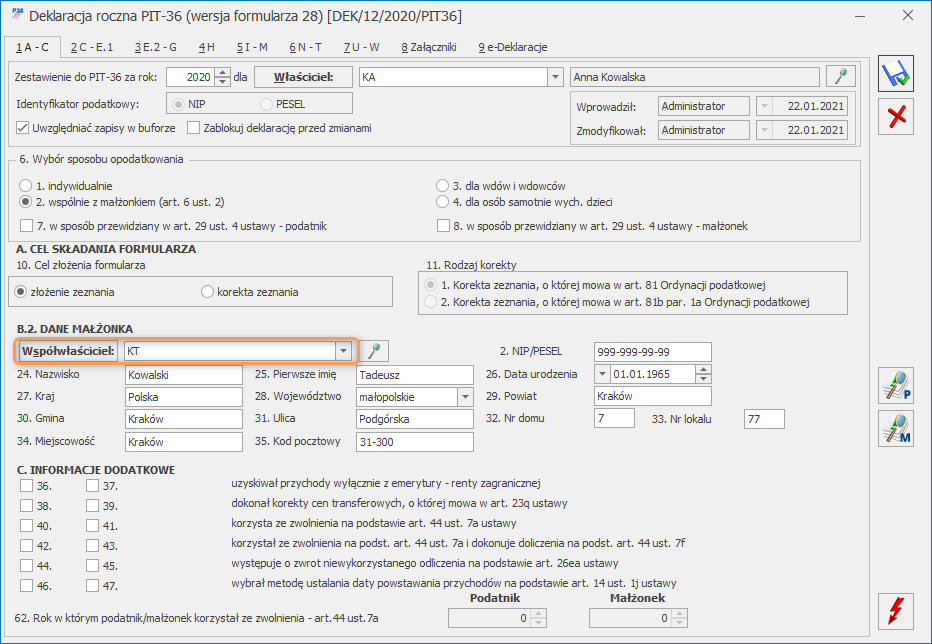
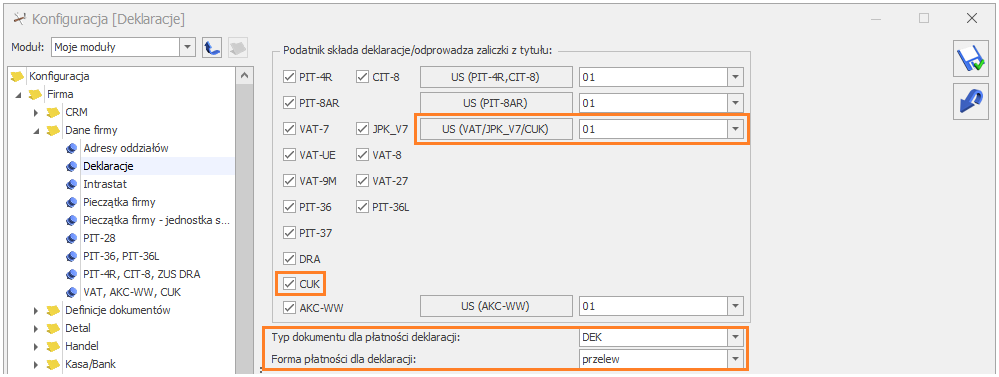
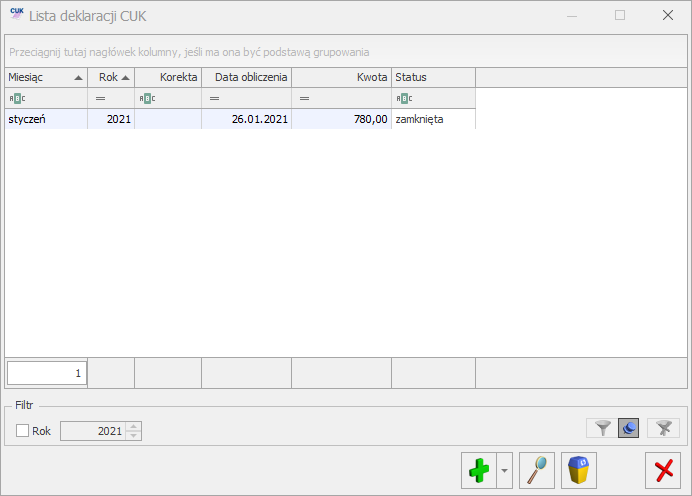
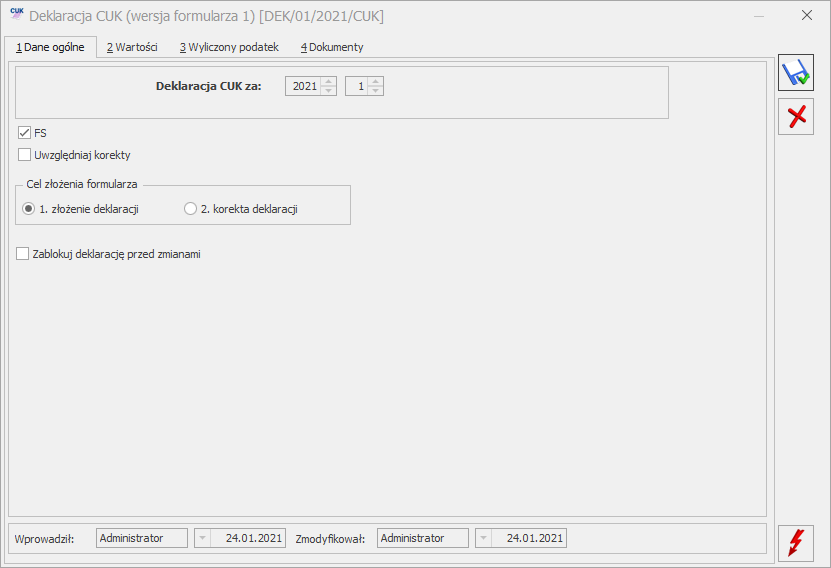
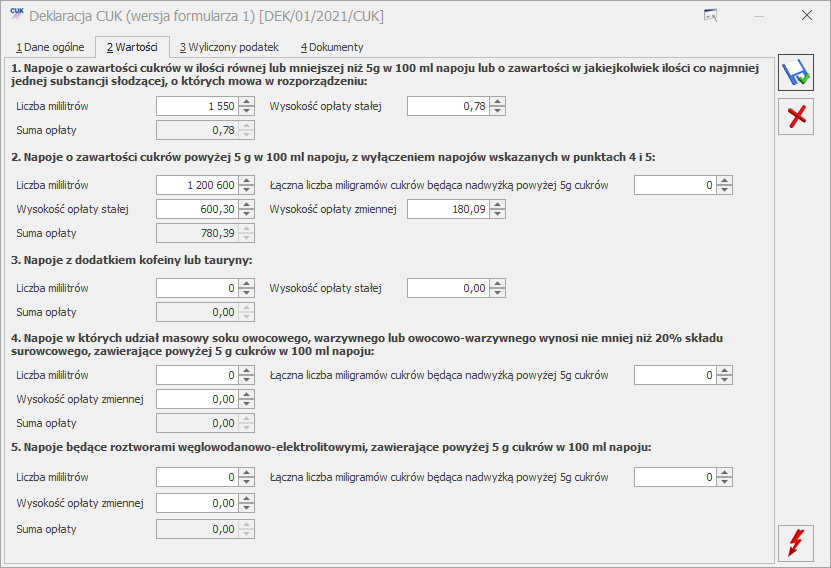
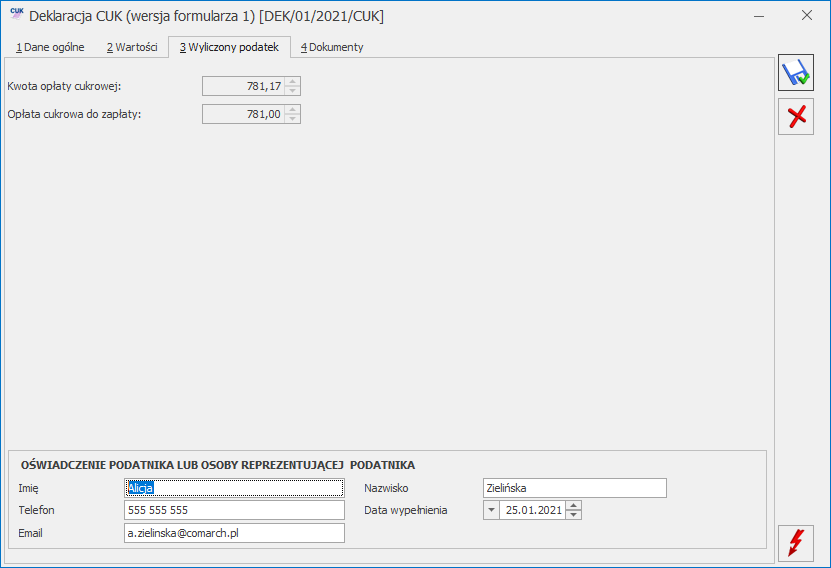
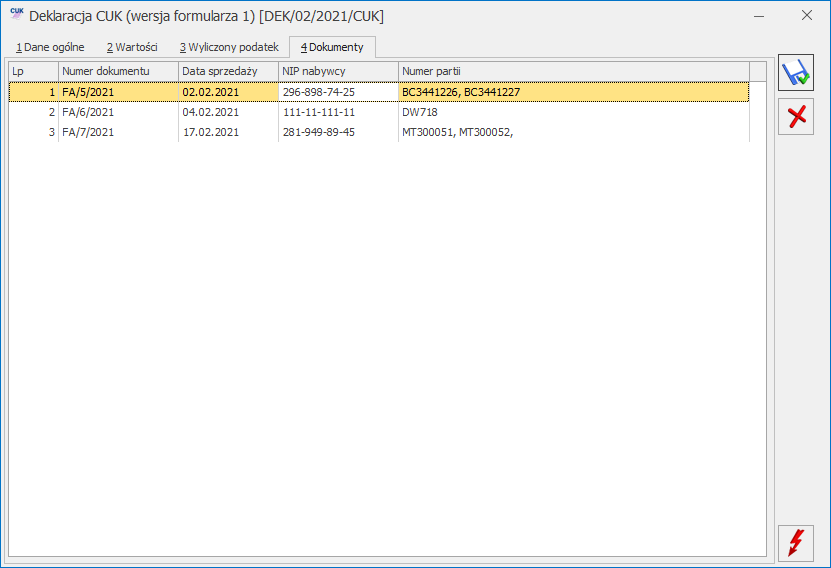
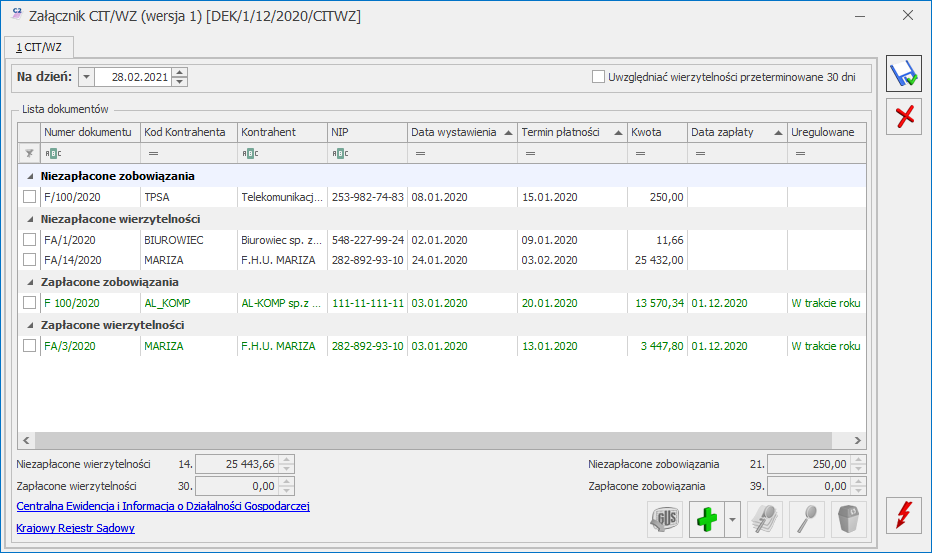
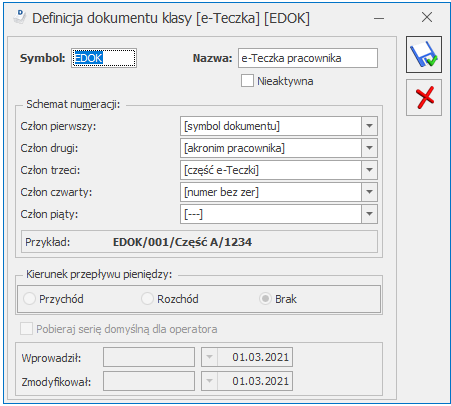 W przypadku korzystania ze schematu odwołującego się do pracownika i części e-Teczki podczas dodawania dokumentu do e-Teczki akronim pracownika zostanie pobrany z ostatniego zapisu historycznego. Jako część e-Teczki ustawi się nazwa części e-Teczki, do której dokument został dodany.
W zakładce Narzędzia > Korekty danych została dodana nowa funkcja Renumeracja dokumentów w e-Teczce, która umożliwia przenumerowanie wprowadzonych wcześniej dokumentów w e Teczkach zgodnie ze schematem, który jest ustawiony jako domyślny dla e-Teczki w konfiguracji [Start/Konfiguracja/Firma/Płace/Dokumenty]. Renumeracja jest możliwa jedynie, gdy schemat domyślny umożliwia numerowanie dokumentów w obrębie pracownika i części e-Teczki. Przed wykonaniem renumeracji należy wykonać kopię zapasową bazy danych. Renumeracja spowoduje ponowne ustawienie numerów dokumentów znajdujących się w poszczególnych częściach e-Teczki danego pracownika. Numerowanie wykona się oddzielnie dla każdego pracownika i jeszcze dodatkowo w obrębie jego części e-Teczki. Numer bez zer lub z zerami w pełnym numerze dokumentu dla dokumentu znajdującego się w danej części e-Teczki pracownika zostanie ustalony na podstawie daty dodania dokumentu (pole PRT_TS_Zal w tabeli CDN.PracTeczki). Jeśli w numerze dokumentu jest wykorzystywana seria należy ją dodać w konfiguracji definicji dokumentów (Konfiguracja/Firma/Definicje dokumentów/Płace/Serie dokumentów) i ustawić jako domyślną w konfiguracji dokumentów płacowych (Konfiguracja/Firma/Płace/Dokumenty).
Po wykonaniu renumeracji Użytkownik będzie miał dostępną informację o przenumerowanych dokumentach. Dokument, którego numer został zmieniony za pomocą renumeracji będzie miał zapisaną odpowiednią informację w historii zmian.
W przypadku korzystania ze schematu odwołującego się do pracownika i części e-Teczki podczas dodawania dokumentu do e-Teczki akronim pracownika zostanie pobrany z ostatniego zapisu historycznego. Jako część e-Teczki ustawi się nazwa części e-Teczki, do której dokument został dodany.
W zakładce Narzędzia > Korekty danych została dodana nowa funkcja Renumeracja dokumentów w e-Teczce, która umożliwia przenumerowanie wprowadzonych wcześniej dokumentów w e Teczkach zgodnie ze schematem, który jest ustawiony jako domyślny dla e-Teczki w konfiguracji [Start/Konfiguracja/Firma/Płace/Dokumenty]. Renumeracja jest możliwa jedynie, gdy schemat domyślny umożliwia numerowanie dokumentów w obrębie pracownika i części e-Teczki. Przed wykonaniem renumeracji należy wykonać kopię zapasową bazy danych. Renumeracja spowoduje ponowne ustawienie numerów dokumentów znajdujących się w poszczególnych częściach e-Teczki danego pracownika. Numerowanie wykona się oddzielnie dla każdego pracownika i jeszcze dodatkowo w obrębie jego części e-Teczki. Numer bez zer lub z zerami w pełnym numerze dokumentu dla dokumentu znajdującego się w danej części e-Teczki pracownika zostanie ustalony na podstawie daty dodania dokumentu (pole PRT_TS_Zal w tabeli CDN.PracTeczki). Jeśli w numerze dokumentu jest wykorzystywana seria należy ją dodać w konfiguracji definicji dokumentów (Konfiguracja/Firma/Definicje dokumentów/Płace/Serie dokumentów) i ustawić jako domyślną w konfiguracji dokumentów płacowych (Konfiguracja/Firma/Płace/Dokumenty).
Po wykonaniu renumeracji Użytkownik będzie miał dostępną informację o przenumerowanych dokumentach. Dokument, którego numer został zmieniony za pomocą renumeracji będzie miał zapisaną odpowiednią informację w historii zmian.
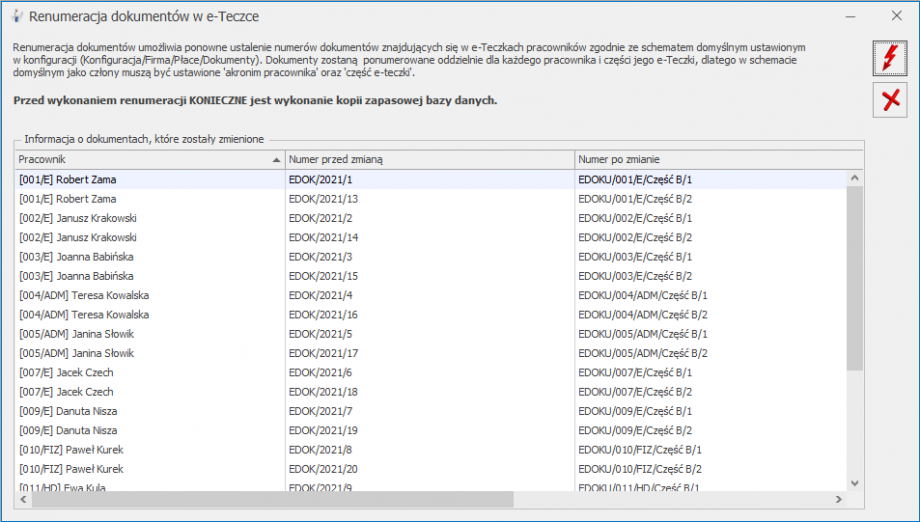 4. Słownik kodów zawodów. W związku z planowanym wprowadzeniem obowiązku przekazywania przez płatników składek informacji o kodzie wykonywanego zawodu w formularzach ZUS ZUA i ZUS ZZA, do słownika kodów zawodów dostępnego z poziomu formularza danych kadrowych pracownika na zakładce [3.Etat] dodano listę klasyfikacji zawodów i specjalności zgodną z rozporządzeniem Ministra Pracy i Polityki Społecznej w sprawie klasyfikacji zawodów i specjalności dla potrzeb rynku pracy oraz zakresu ich stosowania. W przypadku aktualizacji bazy danych do wersji 2021.4, gdy w dotychczasowym słowniku kodów zawodu Użytkownik dodał kody, których nie ma wymienionych w rozporządzeniu nadal, będą one dostępne w słowniku. Jeżeli w słowniku znajdowały się kody zawodów o symbolach dłuższych niż 7 znaków, zostaną on skrócone do pierwszych 7 znaków. Jeśli Użytkownik wprowadził wcześniej kod znajdujący się w rozporządzeni, jego nazwa zostanie zamieniona na wynikającą z rozporządzenia. Użytkownik nadal może dodawać własne pozycje do słownika kodów zawodu. Kod zawodu może mieć 6 znaków, a nazwa maksymalnie 130 znaków.
W związku z dodaniem słownika kodów zawodów zmieniono sposób zapisu kodu zawodu w danych pracownika w bazie. Kod zawodu będzie zapisywany jako symbol w nowym polu PRE_KodZawoduSymbol.
5. Formularz umowy cywilnoprawnej. Na formularzu umowy cywilnoprawnej na zakładce [2.Ubezpieczenie] dodano pole Kod zawodu. Kod można wybrać z dostępnego słownika.
6. Seryjne usuwanie limitów nieobecności. Dodano możliwość seryjnego usuwania limitów nieobecności dla zaznaczonych pracowników. Seryjne usuwanie limitów nieobecności jest dostępne z poziomu listy pracowników w kadrach i wypłat pracowników w menu rozwijanym przy przycisku
4. Słownik kodów zawodów. W związku z planowanym wprowadzeniem obowiązku przekazywania przez płatników składek informacji o kodzie wykonywanego zawodu w formularzach ZUS ZUA i ZUS ZZA, do słownika kodów zawodów dostępnego z poziomu formularza danych kadrowych pracownika na zakładce [3.Etat] dodano listę klasyfikacji zawodów i specjalności zgodną z rozporządzeniem Ministra Pracy i Polityki Społecznej w sprawie klasyfikacji zawodów i specjalności dla potrzeb rynku pracy oraz zakresu ich stosowania. W przypadku aktualizacji bazy danych do wersji 2021.4, gdy w dotychczasowym słowniku kodów zawodu Użytkownik dodał kody, których nie ma wymienionych w rozporządzeniu nadal, będą one dostępne w słowniku. Jeżeli w słowniku znajdowały się kody zawodów o symbolach dłuższych niż 7 znaków, zostaną on skrócone do pierwszych 7 znaków. Jeśli Użytkownik wprowadził wcześniej kod znajdujący się w rozporządzeni, jego nazwa zostanie zamieniona na wynikającą z rozporządzenia. Użytkownik nadal może dodawać własne pozycje do słownika kodów zawodu. Kod zawodu może mieć 6 znaków, a nazwa maksymalnie 130 znaków.
W związku z dodaniem słownika kodów zawodów zmieniono sposób zapisu kodu zawodu w danych pracownika w bazie. Kod zawodu będzie zapisywany jako symbol w nowym polu PRE_KodZawoduSymbol.
5. Formularz umowy cywilnoprawnej. Na formularzu umowy cywilnoprawnej na zakładce [2.Ubezpieczenie] dodano pole Kod zawodu. Kod można wybrać z dostępnego słownika.
6. Seryjne usuwanie limitów nieobecności. Dodano możliwość seryjnego usuwania limitów nieobecności dla zaznaczonych pracowników. Seryjne usuwanie limitów nieobecności jest dostępne z poziomu listy pracowników w kadrach i wypłat pracowników w menu rozwijanym przy przycisku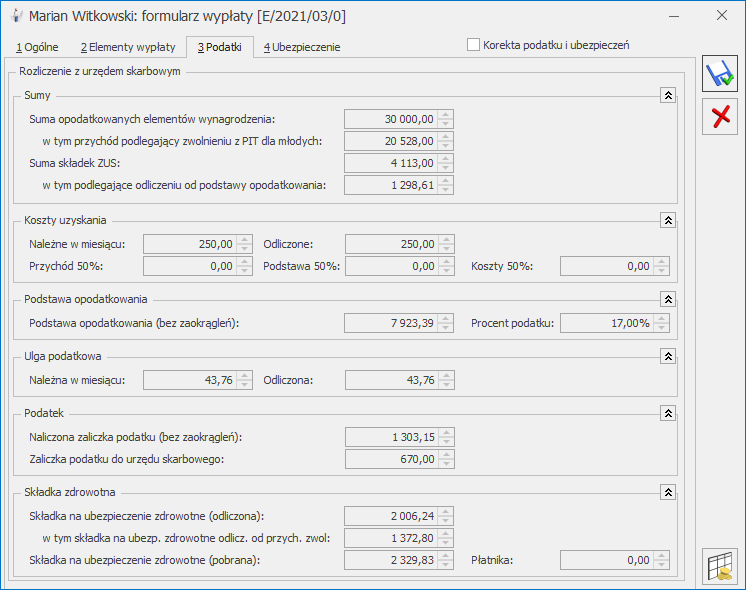 Dodano nowe pole W tym przychód podlegający zwolnieniu z PIT dla młodych, w którym wykazywany jest przychód, do którego było stosowane zwolnienie z PIT dla młodych. W polu W tym podlegające odliczeniu od podstawy opodat. – nie są wykazywane składki społeczne naliczone od elementów, od których było stosowane zwolnienie z PIT dla młodych. W wypłatach, w których całość przychodu podlega zwolnieniu w polach ‘Koszty uzyskania przychodu’, Ulga podatkowa i Naliczona zaliczka podatku nie są wykazywane kwoty służące jedynie do wyliczenia hipotetycznej zaliczki podatku. Jeżeli w wypłacie naliczone zostaną elementy, które podlegają zwolnieniu oraz te, od których należy naliczyć zaliczkę podatku w polach dotyczących kosztów oraz ulgi będą wykazywane faktycznie odliczone koszty i ulga.
W nowym polu Składka na ubezpieczenie zdrowotne odlicz. od przych. zwol: wykazywana jest składka zdrowotna odliczona od przychodu naliczonego od elementów, od których było stosowane zwolnienie z PIT dla młodych. W przypadku wypłaty, w której dochodzi do przekroczenia limitu wykazywana jest różnica między kwotą składki odliczonej naliczonej od pełnego przychodu i kwotą składki zdrowotnej odliczonej od przychodu faktycznie opodatkowanego.
Na PIT-11 przychód do limitu zwolnienia zostanie wykazany w sekcji G, a przychód powyżej limitu w sekcji E w pozycji 2, 6 lub 9 odpowiednio w zależności od rodzaju przychodu. Składki społeczne i zdrowotna naliczone od przychodu mieszczącego się w limicie zostaną wykazane w polach 77 i 80, a składki od przychodu powyżej limitu w 76 i 79.
2. Naliczanie deklaracji PIT-11 w wersji 27. Na formularzu PIT-11 wprowadzono zmiany związane z wykazywaniem przychodów, które w konfiguracji mają ustawioną pozycję na deklaracji PIT jako ‘PIT-11. Należności z tytułu praktyk absolwenckich lub staży uczniowskich’:
Dodano nowe pole W tym przychód podlegający zwolnieniu z PIT dla młodych, w którym wykazywany jest przychód, do którego było stosowane zwolnienie z PIT dla młodych. W polu W tym podlegające odliczeniu od podstawy opodat. – nie są wykazywane składki społeczne naliczone od elementów, od których było stosowane zwolnienie z PIT dla młodych. W wypłatach, w których całość przychodu podlega zwolnieniu w polach ‘Koszty uzyskania przychodu’, Ulga podatkowa i Naliczona zaliczka podatku nie są wykazywane kwoty służące jedynie do wyliczenia hipotetycznej zaliczki podatku. Jeżeli w wypłacie naliczone zostaną elementy, które podlegają zwolnieniu oraz te, od których należy naliczyć zaliczkę podatku w polach dotyczących kosztów oraz ulgi będą wykazywane faktycznie odliczone koszty i ulga.
W nowym polu Składka na ubezpieczenie zdrowotne odlicz. od przych. zwol: wykazywana jest składka zdrowotna odliczona od przychodu naliczonego od elementów, od których było stosowane zwolnienie z PIT dla młodych. W przypadku wypłaty, w której dochodzi do przekroczenia limitu wykazywana jest różnica między kwotą składki odliczonej naliczonej od pełnego przychodu i kwotą składki zdrowotnej odliczonej od przychodu faktycznie opodatkowanego.
Na PIT-11 przychód do limitu zwolnienia zostanie wykazany w sekcji G, a przychód powyżej limitu w sekcji E w pozycji 2, 6 lub 9 odpowiednio w zależności od rodzaju przychodu. Składki społeczne i zdrowotna naliczone od przychodu mieszczącego się w limicie zostaną wykazane w polach 77 i 80, a składki od przychodu powyżej limitu w 76 i 79.
2. Naliczanie deklaracji PIT-11 w wersji 27. Na formularzu PIT-11 wprowadzono zmiany związane z wykazywaniem przychodów, które w konfiguracji mają ustawioną pozycję na deklaracji PIT jako ‘PIT-11. Należności z tytułu praktyk absolwenckich lub staży uczniowskich’:
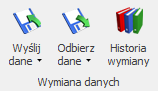 Umożliwia ona uruchomienie funkcji dostępnych dotąd wyłącznie w menu Narzędzia/ Praca rozproszona.
Zawiera ona pozycje:
Umożliwia ona uruchomienie funkcji dostępnych dotąd wyłącznie w menu Narzędzia/ Praca rozproszona.
Zawiera ona pozycje: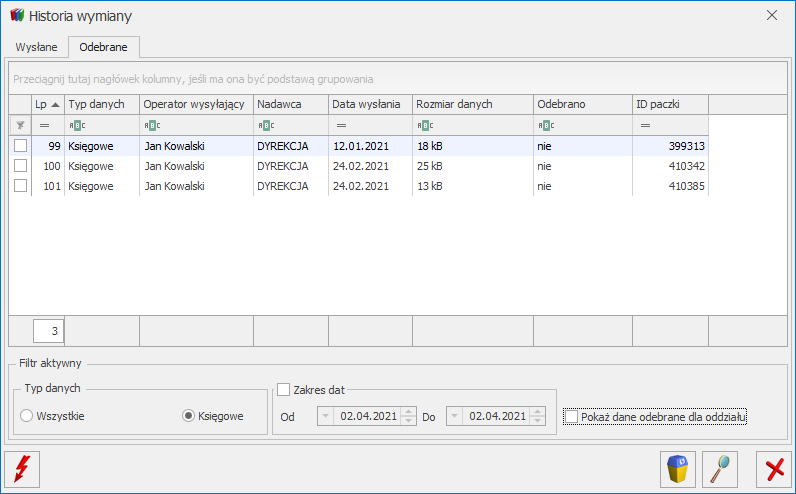 Jeżeli w Konfiguracji Programu/ Ogólne/ Internetowa Wymiana Dokumentów nie jest zaznaczony parametr Aktywuj wymianę danych przez serwer Comarch, wówczas po kliknięciu w którąś z opcji w sekcji Wymiana danych pojawia się komunikat:
Aby wymieniać dane z Klientem przez Internet utwórz konto w portalu iKsiegowosc24.pl, a następnie aktywuj wymianę w Konfiguracja -> Program -> Ogólne -> Internetowa Wymiana Dokumentów. Czy chcesz teraz przejść do konfiguracji?
Po kliknięciu opcji Tak otwierane jest okno w Konfiguracji, gdzie operator może włączyć wymianę danych przez serwer Comarch.
Ustawienia w Konfiguracji Programu/ Ogólne/ Internetowa Wymiana Dokumentów zostały podzielone na 2 zakładki:
Jeżeli w Konfiguracji Programu/ Ogólne/ Internetowa Wymiana Dokumentów nie jest zaznaczony parametr Aktywuj wymianę danych przez serwer Comarch, wówczas po kliknięciu w którąś z opcji w sekcji Wymiana danych pojawia się komunikat:
Aby wymieniać dane z Klientem przez Internet utwórz konto w portalu iKsiegowosc24.pl, a następnie aktywuj wymianę w Konfiguracja -> Program -> Ogólne -> Internetowa Wymiana Dokumentów. Czy chcesz teraz przejść do konfiguracji?
Po kliknięciu opcji Tak otwierane jest okno w Konfiguracji, gdzie operator może włączyć wymianę danych przez serwer Comarch.
Ustawienia w Konfiguracji Programu/ Ogólne/ Internetowa Wymiana Dokumentów zostały podzielone na 2 zakładki:
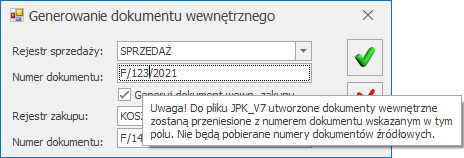 Po uzupełnieniu odpowiedniego numeru, dokumenty wewnętrzne wprowadzone od wersji Comarch ERP Optima 2021.4.1, w pliku JPK_V7 w polu DowodZakupu / DowodSprzedazy są wykazywane z numerem własnym z dokumentu wewnętrznego. Wyjątkiem są dokumenty wewnętrzne przeniesione z modułu Handel i zbiorcze dokumenty wewnętrzne tworzone w Rejestrach VAT, które przenoszone są do pliku JPK_V7 z numerem dokumentu źródłowego.
2. JPK_V7 – zapisy korekcyjne do VAT-ZD. Zapisy korekcyjne do VAT-ZD są generowane w Rejestrze VAT z datą ostatniego dnia miesiąca, którego VAT-ZD dotyczy. Do pliku JPK_V7 są one przenoszone z datami pobranymi z dokumentów źródłowych.
Podczas generowania zapisów korekcyjnych z poziomu zawiadomienia VAT-ZD pojawia się dodatkowa informacja: Uwaga! W pliku JPK_V7 za okres od października 2020 dla zapisów korekcyjnych zostaną uwzględnione faktyczne daty dokumentów.
Dla dokumentów sprzedaży do pliku JPK_V7 przenoszona jest data wystawienia oraz data sprzedaży (jeśli różni się od daty wystawienia).
Dla dokumentów zakupu do pliku JPK_V7 przenoszona jest data wystawienia oraz data wpływu (jeśli jest różna od wystawienia).
W przypadku dokumentów nie będących zapisami korekcyjnymi pochodzącymi z VAT-ZD, a dodawanych ręcznie ze wskazanym atrybutem VAT-ZD ZAKUP NIEZAPŁ / VAT-ZD ZAKUP ZAPŁAC., do pliku JPK_V7 przenoszone są daty wpisane na tych dokumentach.
3. JPK_V7 – marża ujemna. Umożliwiono rozpoznawanie czy dany dokument jest rozliczeniem marży ujemnej czy korektą faktury marży dla stawki np. 0%.
W przypadku dokumentu rozliczenia marży, jeżeli:
podczas generowania tego dokumentu podana zostanie ujemna kwota marży, zamiast domyślnie podpowiadanej dodatniej (czyli na dokumencie rozliczenia marży będzie dodatnia kwota w stawce NP),
Po uzupełnieniu odpowiedniego numeru, dokumenty wewnętrzne wprowadzone od wersji Comarch ERP Optima 2021.4.1, w pliku JPK_V7 w polu DowodZakupu / DowodSprzedazy są wykazywane z numerem własnym z dokumentu wewnętrznego. Wyjątkiem są dokumenty wewnętrzne przeniesione z modułu Handel i zbiorcze dokumenty wewnętrzne tworzone w Rejestrach VAT, które przenoszone są do pliku JPK_V7 z numerem dokumentu źródłowego.
2. JPK_V7 – zapisy korekcyjne do VAT-ZD. Zapisy korekcyjne do VAT-ZD są generowane w Rejestrze VAT z datą ostatniego dnia miesiąca, którego VAT-ZD dotyczy. Do pliku JPK_V7 są one przenoszone z datami pobranymi z dokumentów źródłowych.
Podczas generowania zapisów korekcyjnych z poziomu zawiadomienia VAT-ZD pojawia się dodatkowa informacja: Uwaga! W pliku JPK_V7 za okres od października 2020 dla zapisów korekcyjnych zostaną uwzględnione faktyczne daty dokumentów.
Dla dokumentów sprzedaży do pliku JPK_V7 przenoszona jest data wystawienia oraz data sprzedaży (jeśli różni się od daty wystawienia).
Dla dokumentów zakupu do pliku JPK_V7 przenoszona jest data wystawienia oraz data wpływu (jeśli jest różna od wystawienia).
W przypadku dokumentów nie będących zapisami korekcyjnymi pochodzącymi z VAT-ZD, a dodawanych ręcznie ze wskazanym atrybutem VAT-ZD ZAKUP NIEZAPŁ / VAT-ZD ZAKUP ZAPŁAC., do pliku JPK_V7 przenoszone są daty wpisane na tych dokumentach.
3. JPK_V7 – marża ujemna. Umożliwiono rozpoznawanie czy dany dokument jest rozliczeniem marży ujemnej czy korektą faktury marży dla stawki np. 0%.
W przypadku dokumentu rozliczenia marży, jeżeli:
podczas generowania tego dokumentu podana zostanie ujemna kwota marży, zamiast domyślnie podpowiadanej dodatniej (czyli na dokumencie rozliczenia marży będzie dodatnia kwota w stawce NP),
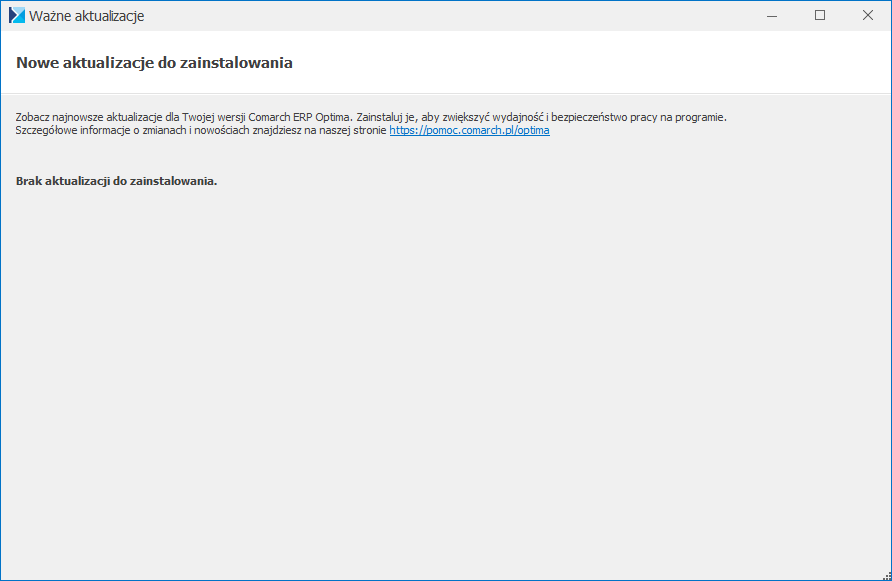 Jeżeli aktualizacje zostały pobrane, otwierana jest ich lista z informacjami o: numerze kolejnym aktualizacji, nazwie aktualizacji, czy aktualizacja została zainstalowana (Tak / Nie), rodzajem aktualizacji (Stanowiskowa / Serwerowa) oraz liczbą zaktualizowanych stanowisk (dla aktualizacji stanowiskowej):
Jeżeli aktualizacje zostały pobrane, otwierana jest ich lista z informacjami o: numerze kolejnym aktualizacji, nazwie aktualizacji, czy aktualizacja została zainstalowana (Tak / Nie), rodzajem aktualizacji (Stanowiskowa / Serwerowa) oraz liczbą zaktualizowanych stanowisk (dla aktualizacji stanowiskowej):
 Aktualizacje stanowiskowe powodują podmianę plików w katalogu Comarch ERP Optima na danym komputerze, natomiast aktualizacje serwerowe dotyczą zmian wykonywanych w bazie danych.
W przypadku aktualizacji stanowiskowej, po kliknięciu na nią prawym przyciskiem myszy dostępna jest opcja Zaktualizowane stanowiska. Po jej wybraniu otwierane jest okno z listą stanowisk, na których daną aktualizację już zainstalowano:
Aktualizacje stanowiskowe powodują podmianę plików w katalogu Comarch ERP Optima na danym komputerze, natomiast aktualizacje serwerowe dotyczą zmian wykonywanych w bazie danych.
W przypadku aktualizacji stanowiskowej, po kliknięciu na nią prawym przyciskiem myszy dostępna jest opcja Zaktualizowane stanowiska. Po jej wybraniu otwierane jest okno z listą stanowisk, na których daną aktualizację już zainstalowano:
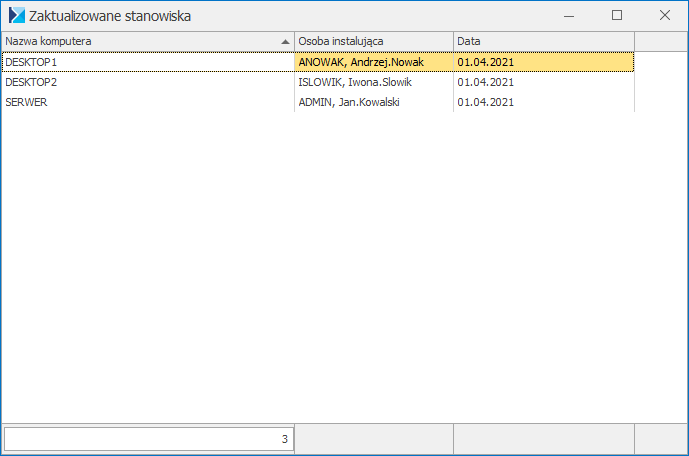 Lista zawiera takie informacje, jak nazwa zaktualizowanego komputera, osobę instalującą (akronim operatora Comarch ERP Optima wraz z nazwą użytkownika Windows) oraz datę wykonania aktualizacji.
Jeżeli instalacja aktualizacji zakończyła się błędem, jest ona traktowana jako niezainstalowana i program proponuje ponowną jej instalację.
8. Konfiguracja stanowiska. Katalogi wskazywane w Konfiguracji stanowiska są automatycznie uzupełniane przez program. Dzięki temu podczas pracy nie pojawi się komunikat o nie wskazaniu określonego katalogu. Jeżeli informacja o katalogu nie była uzupełniona w Konfiguracji stanowiska, na podstawie folderu wskazanego na komputerze Użytkownika w zmiennej środowiskowej Windows: %ProgramData%, tworzony jest podkatalog Comarch ERP Optima dla określonej ścieżki w Konfiguracji. Jeżeli przykładowo nie był wskazany katalog przechowywania plików JPK, a zmienna %ProgramData% wskazuje na katalog C:\ProgramData, w konfiguracji stanowiska uzupełniany jest katalog: C:\ProgramData\Comarch ERP Optima\JPK. Jeżeli Użytkownik wskazał własny katalog w Konfiguracji stanowiska dla określonej gałęzi, nie jest on nadpisywany przez program.
Automatycznie uzupełniane są następujące katalogi:
Lista zawiera takie informacje, jak nazwa zaktualizowanego komputera, osobę instalującą (akronim operatora Comarch ERP Optima wraz z nazwą użytkownika Windows) oraz datę wykonania aktualizacji.
Jeżeli instalacja aktualizacji zakończyła się błędem, jest ona traktowana jako niezainstalowana i program proponuje ponowną jej instalację.
8. Konfiguracja stanowiska. Katalogi wskazywane w Konfiguracji stanowiska są automatycznie uzupełniane przez program. Dzięki temu podczas pracy nie pojawi się komunikat o nie wskazaniu określonego katalogu. Jeżeli informacja o katalogu nie była uzupełniona w Konfiguracji stanowiska, na podstawie folderu wskazanego na komputerze Użytkownika w zmiennej środowiskowej Windows: %ProgramData%, tworzony jest podkatalog Comarch ERP Optima dla określonej ścieżki w Konfiguracji. Jeżeli przykładowo nie był wskazany katalog przechowywania plików JPK, a zmienna %ProgramData% wskazuje na katalog C:\ProgramData, w konfiguracji stanowiska uzupełniany jest katalog: C:\ProgramData\Comarch ERP Optima\JPK. Jeżeli Użytkownik wskazał własny katalog w Konfiguracji stanowiska dla określonej gałęzi, nie jest on nadpisywany przez program.
Automatycznie uzupełniane są następujące katalogi:
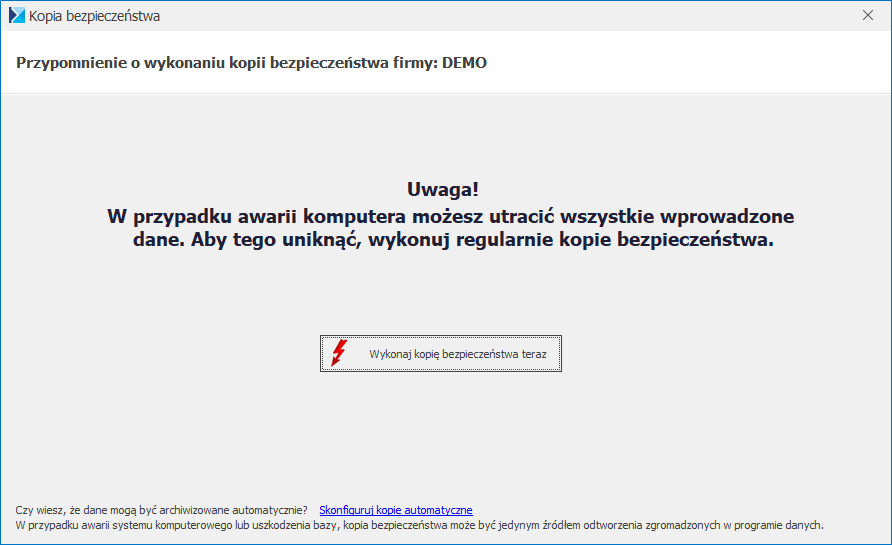 11. Parametry dynamiczne. Umożliwiono zdefiniowanie parametru dynamicznego typu: lista wywoływana w oparciu o obiekt COM.
11. Parametry dynamiczne. Umożliwiono zdefiniowanie parametru dynamicznego typu: lista wywoływana w oparciu o obiekt COM.
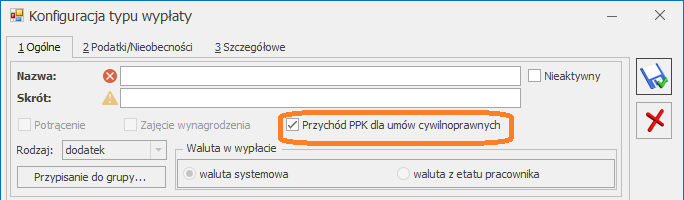 Tak oznaczony typ wypłaty należy powiązać z umową cywilnoprawną. Po zaznaczeniu parametru Przychód PPK dla umów cywilnoprawnych pojawi się odpowiedni, informujący o tym obowiązku komunikat.
Na zakładce [1.Ogólne] na formularzu typu wypłaty, który jest dostępny z poziomu [Start/Konfiguracja/ Firma/ Płace/ Typy wypłat] dodano nowe pole Przychód PPK, które jest edytowalne jedynie dla typów wypłat będących umową. W tym polu należy wskazać typ wypłaty, który został oznaczony jako Przychód PPK dla umów cywilnoprawnych. Wskazanie odpowiedniego elementu wypłaty we wspomnianym polu określi sposób naliczenia przychodu z tytułu PPK dla danego rodzaju umowy. W momencie dodania umowy domyślnie w polu Przychód PPK będzie się podpowiadać opcja Przychód z tytułu PPK/U.
Podczas naliczania wypłaty umowy dla osoby, która jest uczestnikiem PPK do rozliczenia przychodu PPK z tytułu finansowania składek PPK przez pracodawcę będzie wykorzystywany składnik, który zostanie wskazany w konfiguracji umowy w polu Przychód PPK. Zaliczka podatku od tego przychodu zostanie naliczona zgodnie z ustawieniami w tym typie wypłaty. Do tej pory naliczane były trzy rodzaje przychodu: Przychód z tytułu PPK/U, Przychód z tytułu PPK/PIT-8A oraz Przychód z tytułu PPK/IFT-1 w zależności, od pozycji na deklaracji PIT, jaką miała ustawioną umowa. Kwota tego przychodu będzie wyliczana automatycznie na podstawie składki PPK finansowanej przez pracodawcę naliczonej w danej wypłacie lub w poprzednim miesiącu w zależności od ustawienia parametru płacowego w konfiguracji programu – Nalicz podatek od składek PPK pracodawcy na podstawie składek z bieżącej wypłaty [Start/Konfiguracja/ Firma/ Płace/ Parametry].
Typy wypłat z zaznaczonym parametrem Przychód PPK dla umów cywilnoprawnych nie są dostępne na liście stałych dodatków pracownika. Ustawienie parametru Przychód PPK dla umów jest eksportowane/importowane podczas przenoszenia typów wypłat między bazami za pomocą pracy rozproszonej oraz importu z innej bazy danych dostępnego z poziomu zakładki Narzędzia > Importy.
Podczas aktualizacji bazy do wersji 2021.5 w typach wypłaty: Przychód z tytułu PPK/U, Przychód z tytułu PPK/ PIT – 8A oraz Przychód z tytułu PPK/ IFT –1 zostanie zaznaczony parametr Przychód PPK dla umów cywilnoprawnych.
Tak oznaczony typ wypłaty należy powiązać z umową cywilnoprawną. Po zaznaczeniu parametru Przychód PPK dla umów cywilnoprawnych pojawi się odpowiedni, informujący o tym obowiązku komunikat.
Na zakładce [1.Ogólne] na formularzu typu wypłaty, który jest dostępny z poziomu [Start/Konfiguracja/ Firma/ Płace/ Typy wypłat] dodano nowe pole Przychód PPK, które jest edytowalne jedynie dla typów wypłat będących umową. W tym polu należy wskazać typ wypłaty, który został oznaczony jako Przychód PPK dla umów cywilnoprawnych. Wskazanie odpowiedniego elementu wypłaty we wspomnianym polu określi sposób naliczenia przychodu z tytułu PPK dla danego rodzaju umowy. W momencie dodania umowy domyślnie w polu Przychód PPK będzie się podpowiadać opcja Przychód z tytułu PPK/U.
Podczas naliczania wypłaty umowy dla osoby, która jest uczestnikiem PPK do rozliczenia przychodu PPK z tytułu finansowania składek PPK przez pracodawcę będzie wykorzystywany składnik, który zostanie wskazany w konfiguracji umowy w polu Przychód PPK. Zaliczka podatku od tego przychodu zostanie naliczona zgodnie z ustawieniami w tym typie wypłaty. Do tej pory naliczane były trzy rodzaje przychodu: Przychód z tytułu PPK/U, Przychód z tytułu PPK/PIT-8A oraz Przychód z tytułu PPK/IFT-1 w zależności, od pozycji na deklaracji PIT, jaką miała ustawioną umowa. Kwota tego przychodu będzie wyliczana automatycznie na podstawie składki PPK finansowanej przez pracodawcę naliczonej w danej wypłacie lub w poprzednim miesiącu w zależności od ustawienia parametru płacowego w konfiguracji programu – Nalicz podatek od składek PPK pracodawcy na podstawie składek z bieżącej wypłaty [Start/Konfiguracja/ Firma/ Płace/ Parametry].
Typy wypłat z zaznaczonym parametrem Przychód PPK dla umów cywilnoprawnych nie są dostępne na liście stałych dodatków pracownika. Ustawienie parametru Przychód PPK dla umów jest eksportowane/importowane podczas przenoszenia typów wypłat między bazami za pomocą pracy rozproszonej oraz importu z innej bazy danych dostępnego z poziomu zakładki Narzędzia > Importy.
Podczas aktualizacji bazy do wersji 2021.5 w typach wypłaty: Przychód z tytułu PPK/U, Przychód z tytułu PPK/ PIT – 8A oraz Przychód z tytułu PPK/ IFT –1 zostanie zaznaczony parametr Przychód PPK dla umów cywilnoprawnych.
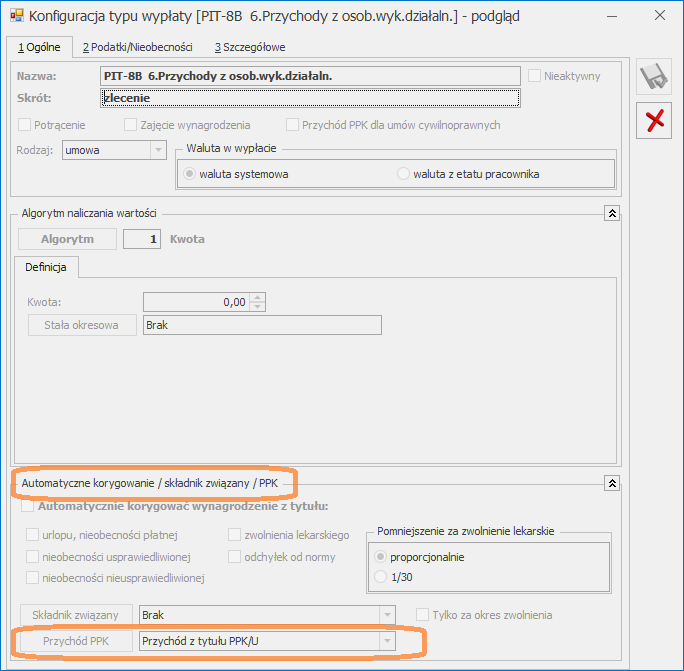
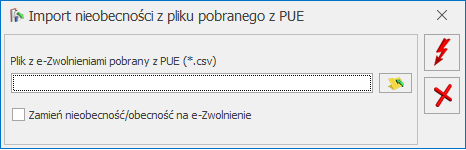 8. Wydruk Limity nieobecności (dla zaznaczonych)/ Limity nieobecności (GenRap). Umożliwiono wykazanie wykorzystanego urlopu do podanej w parametrach wydruku daty. Przed wydrukiem w oknie ‘Ustalenie wartości parametrów wydruku’ dodano parametr Uwzględniać urlop wykorzystany tylko do podanego dnia. Po jego zaznaczeniu w liczbie dni urlopu wykorzystanego oraz liczbie dni urlopu na żądanie zostaną uwzględnione jedynie te nieobecności, które wystąpiły do podanego dnia. Liczba dni pozostałego limitu będzie także przeliczona z uwzględnieniem jedynie urlopu wykorzystanego do wskazanego dnia.
8. Wydruk Limity nieobecności (dla zaznaczonych)/ Limity nieobecności (GenRap). Umożliwiono wykazanie wykorzystanego urlopu do podanej w parametrach wydruku daty. Przed wydrukiem w oknie ‘Ustalenie wartości parametrów wydruku’ dodano parametr Uwzględniać urlop wykorzystany tylko do podanego dnia. Po jego zaznaczeniu w liczbie dni urlopu wykorzystanego oraz liczbie dni urlopu na żądanie zostaną uwzględnione jedynie te nieobecności, które wystąpiły do podanego dnia. Liczba dni pozostałego limitu będzie także przeliczona z uwzględnieniem jedynie urlopu wykorzystanego do wskazanego dnia.
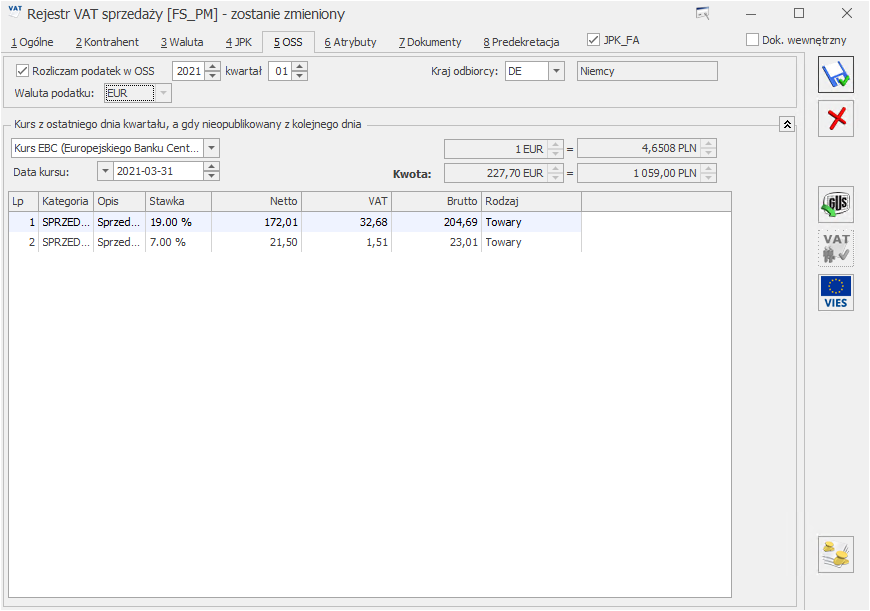 Prefiks kraju odbiorcy domyślnie przenoszony jest z zakładki [Kontrahent]. Użytkownik ma możliwość jego zmiany. Zmiana prefiksu na zakładce [Kontrahent] powoduje zmianę prefiksu na zakładce [OSS]. Zmiana prefiksu na zakładce [OSS] nie powoduje zmiany prefiksu na zakładce [Kontrahent]. Nie ma możliwości zapisania dokumentu z zaznaczonym parametrem Rozliczam podatek w OSS bez uzupełnionego prefiksu kraju odbiorcy. Podczas próby zapisania takiego dokumentu pojawia się komunikat: Transakcja kwalifikowana do procedury OSS powinna mieć uzupełniony prefiks kraju. Po zaakceptowaniu komunikatu użytkownik jest przenoszony na zakładkę [OSS] z kursorem ustawionym w polu Kraj odbiorcy. Lista krajów na zakładce [OSS] jest analogiczna do listy krajów dostępnej na zakładce [Kontrahent]. W pierwszej kolejności na liście wyświetlane są kody krajów należących do Unii Europejskiej. W przypadku wyboru kraju pozaunijnego nie będzie możliwe dodanie pozycji na dokumencie, ponieważ nie ma zdefiniowanych stawek w Konfiguracji. Z tego względu prefiks kraju odbiorcy powinien być zawsze prefiksem kraju należącego do Unii Europejskiej.
W polu Waluta podatku ustawiana jest waluta EUR, bez możliwości zmiany.
W przypadku dokumentu dodanego w walucie innej niż EUR widoczna jest sekcja Kurs z ostatniego dnia kwartału, a gdy nieopublikowany z kolejnego dnia. Deklaracja OSS zawierać będzie wartości podatku w walucie EUR w przeliczeniu po kursie Europejskiego Banku Centralnego na koniec kwartału, a jeżeli kurs nie zostanie opublikowany to na kolejny dzień. Stąd na zakładce [OSS] dodano dla waluty dokumentu różnej od EUR możliwość wskazania odpowiedniego kursu. Na dokumencie w walucie PLN jako kurs domyślnie ustawiany jest Kurs EBC (Europejskiego Banku Centralnego) i pobierany jest z ostatniego dnia kwartału wskazanego na zakładce [OSS]. W przypadku braku notowania EBC (Europejskiego Banku Centralnego) na dokumencie ustawiany jest Kurs ręczny z notowaniem 1 EUR = 1,0000 PLN. Użytkownik ma możliwość zmiany na kurs Nieokreślony (również na dokumencie zaksięgowanym oraz na dokumencie z uzupełnioną Predekretacją). W przypadku dokumentu dodanego w walucie obcej innej niż EUR i PLN jako kurs domyślnie ustawiany jest Kurs ręczny z notowaniem 1 EUR = 1,0000 PLN, z możliwością zmiany na Nieokreślony (również na dokumencie zaksięgowanym oraz na dokumencie z uzupełnioną Predekretacją). Każda z pozycji dokumentu przeliczana jest po wskazanym kursie.
Prefiks kraju odbiorcy domyślnie przenoszony jest z zakładki [Kontrahent]. Użytkownik ma możliwość jego zmiany. Zmiana prefiksu na zakładce [Kontrahent] powoduje zmianę prefiksu na zakładce [OSS]. Zmiana prefiksu na zakładce [OSS] nie powoduje zmiany prefiksu na zakładce [Kontrahent]. Nie ma możliwości zapisania dokumentu z zaznaczonym parametrem Rozliczam podatek w OSS bez uzupełnionego prefiksu kraju odbiorcy. Podczas próby zapisania takiego dokumentu pojawia się komunikat: Transakcja kwalifikowana do procedury OSS powinna mieć uzupełniony prefiks kraju. Po zaakceptowaniu komunikatu użytkownik jest przenoszony na zakładkę [OSS] z kursorem ustawionym w polu Kraj odbiorcy. Lista krajów na zakładce [OSS] jest analogiczna do listy krajów dostępnej na zakładce [Kontrahent]. W pierwszej kolejności na liście wyświetlane są kody krajów należących do Unii Europejskiej. W przypadku wyboru kraju pozaunijnego nie będzie możliwe dodanie pozycji na dokumencie, ponieważ nie ma zdefiniowanych stawek w Konfiguracji. Z tego względu prefiks kraju odbiorcy powinien być zawsze prefiksem kraju należącego do Unii Europejskiej.
W polu Waluta podatku ustawiana jest waluta EUR, bez możliwości zmiany.
W przypadku dokumentu dodanego w walucie innej niż EUR widoczna jest sekcja Kurs z ostatniego dnia kwartału, a gdy nieopublikowany z kolejnego dnia. Deklaracja OSS zawierać będzie wartości podatku w walucie EUR w przeliczeniu po kursie Europejskiego Banku Centralnego na koniec kwartału, a jeżeli kurs nie zostanie opublikowany to na kolejny dzień. Stąd na zakładce [OSS] dodano dla waluty dokumentu różnej od EUR możliwość wskazania odpowiedniego kursu. Na dokumencie w walucie PLN jako kurs domyślnie ustawiany jest Kurs EBC (Europejskiego Banku Centralnego) i pobierany jest z ostatniego dnia kwartału wskazanego na zakładce [OSS]. W przypadku braku notowania EBC (Europejskiego Banku Centralnego) na dokumencie ustawiany jest Kurs ręczny z notowaniem 1 EUR = 1,0000 PLN. Użytkownik ma możliwość zmiany na kurs Nieokreślony (również na dokumencie zaksięgowanym oraz na dokumencie z uzupełnioną Predekretacją). W przypadku dokumentu dodanego w walucie obcej innej niż EUR i PLN jako kurs domyślnie ustawiany jest Kurs ręczny z notowaniem 1 EUR = 1,0000 PLN, z możliwością zmiany na Nieokreślony (również na dokumencie zaksięgowanym oraz na dokumencie z uzupełnioną Predekretacją). Każda z pozycji dokumentu przeliczana jest po wskazanym kursie.
 który po kliknięciu przenosi Użytkownika do panelu iKsięgowość24. Po naciśnięciu na przycisk pojawia się okno logowania:
który po kliknięciu przenosi Użytkownika do panelu iKsięgowość24. Po naciśnięciu na przycisk pojawia się okno logowania:
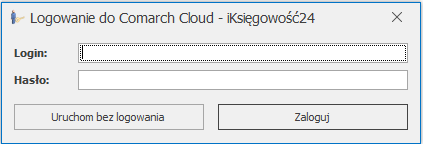 Po uzupełnieniu danych Użytkownik przekierowany zostaje do zakładki z wiadomościami
Po uzupełnieniu danych Użytkownik przekierowany zostaje do zakładki z wiadomościami 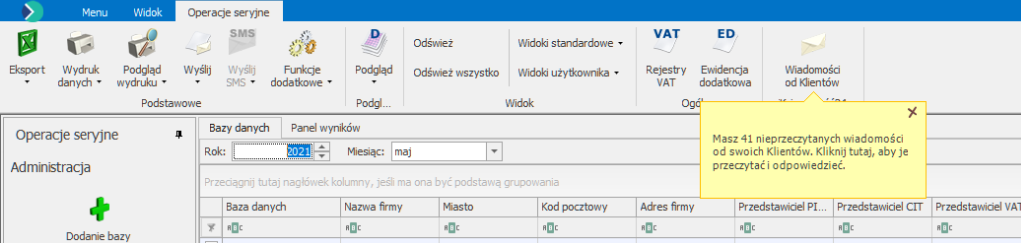 Chmurka będzie widoczna przez 10s, chyba że Użytkownik zamknie ją za pomocą ikony X. Kolejne sprawdzenie ilości nieprzeczytanych wiadomości odbywa się co 30 minut.
Chmurka będzie widoczna przez 10s, chyba że Użytkownik zamknie ją za pomocą ikony X. Kolejne sprawdzenie ilości nieprzeczytanych wiadomości odbywa się co 30 minut.
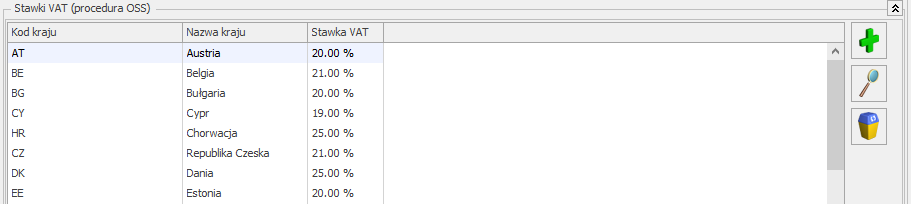
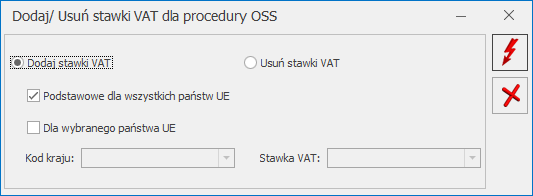
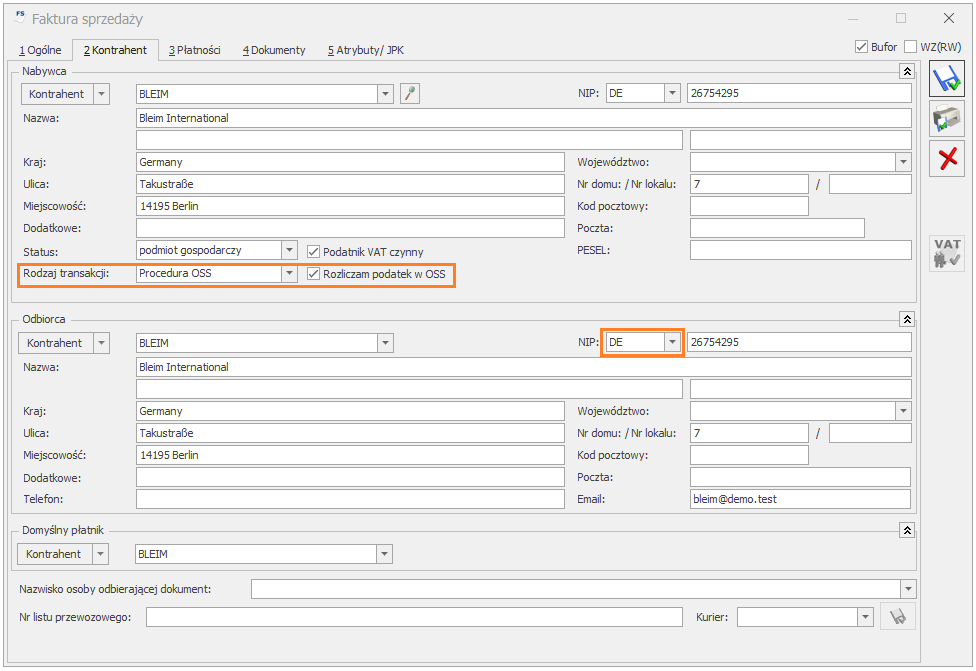
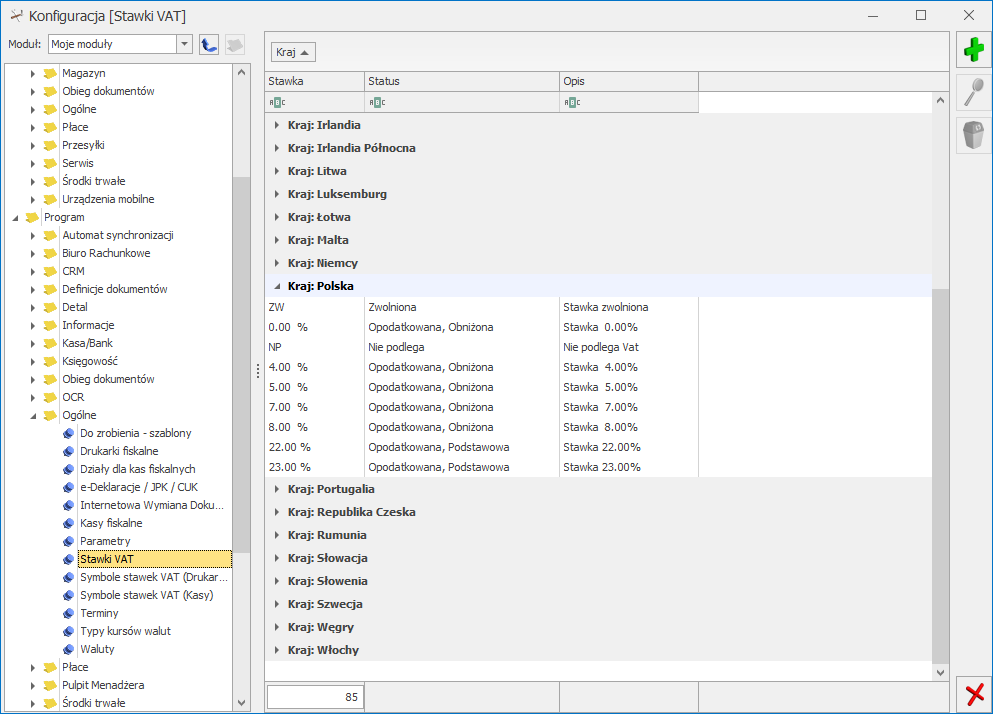 Podczas wprowadzania bądź edytowania stawki VAT, na formularzu stawki znajduje się informacja czy jest to stawka podstawowa czy też obniżona. Wskazywany jest również prefiks kraju (pole obowiązkowe), którego dana stawka VAT dotyczy:
Podczas wprowadzania bądź edytowania stawki VAT, na formularzu stawki znajduje się informacja czy jest to stawka podstawowa czy też obniżona. Wskazywany jest również prefiks kraju (pole obowiązkowe), którego dana stawka VAT dotyczy:
 Podczas dodawania nowej stawki domyślnie podpowiada się stawka podstawowa oraz kraj PL. Dostępne do wyboru są kody krajów należących do Unii Europejskiej.
Na karcie kontrahenta został dodany nowy rodzaj transakcji Procedura OSS. Ten rodzaj powinien zostać wybrany dla tych kontrahentów będących osobami fizycznymi z innego kraju UE, dla których realizowana jest sprzedaż towarów na odległość. Pozwoli to na skorzystanie z uproszczonej procedury OSS w przypadku przekroczenia limitu 10 tys. EUR.
Podczas dodawania nowej stawki domyślnie podpowiada się stawka podstawowa oraz kraj PL. Dostępne do wyboru są kody krajów należących do Unii Europejskiej.
Na karcie kontrahenta został dodany nowy rodzaj transakcji Procedura OSS. Ten rodzaj powinien zostać wybrany dla tych kontrahentów będących osobami fizycznymi z innego kraju UE, dla których realizowana jest sprzedaż towarów na odległość. Pozwoli to na skorzystanie z uproszczonej procedury OSS w przypadku przekroczenia limitu 10 tys. EUR.
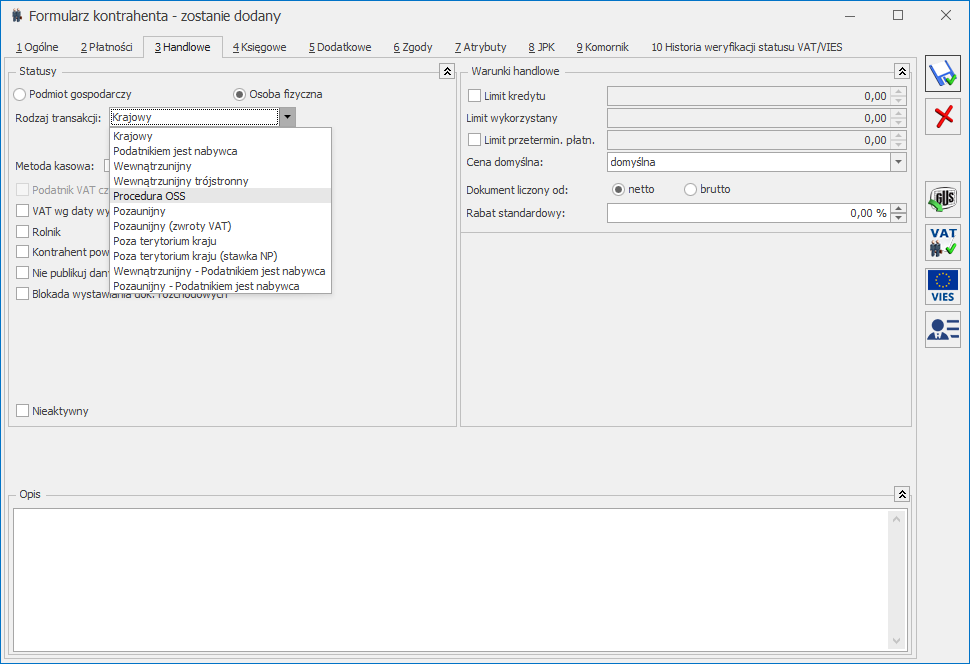 Po wybraniu rodzaju transakcji Procedura OSS wymagane jest wskazanie prefiksu kraju UE na zakładce [Ogólne] karty kontrahenta.
Jeżeli w programie sporządzana jest deklaracja Intrastat, po wybraniu na karcie kontrahenta rodzaju transakcji Procedura OSS możliwe jest wskazanie domyślnego kodu transakcji (podobnie jak dla rodzaju transakcji: Wewnątrzunijny).
Jeżeli kontrahent ma na swojej karcie wybrany rodzaj transakcji Procedura OSS, ten rodzaj przenoszony jest domyślnie na dokument sprzedażowy w module Handel oraz w Rejestrze VAT Sprzedaży. W przypadku wybrania takiego kontrahenta na dokumencie zakupowym, podstawiony zostanie rodzaj transakcji Nabycie wewnątrzunijne.
W przypadku konieczności ustawienia nowego rodzaju transakcji dla większej ilości kontrahentów, możliwe jest skorzystanie z operacji seryjnej Zmień status dostępnej na liście kontrahentów:
Po wybraniu rodzaju transakcji Procedura OSS wymagane jest wskazanie prefiksu kraju UE na zakładce [Ogólne] karty kontrahenta.
Jeżeli w programie sporządzana jest deklaracja Intrastat, po wybraniu na karcie kontrahenta rodzaju transakcji Procedura OSS możliwe jest wskazanie domyślnego kodu transakcji (podobnie jak dla rodzaju transakcji: Wewnątrzunijny).
Jeżeli kontrahent ma na swojej karcie wybrany rodzaj transakcji Procedura OSS, ten rodzaj przenoszony jest domyślnie na dokument sprzedażowy w module Handel oraz w Rejestrze VAT Sprzedaży. W przypadku wybrania takiego kontrahenta na dokumencie zakupowym, podstawiony zostanie rodzaj transakcji Nabycie wewnątrzunijne.
W przypadku konieczności ustawienia nowego rodzaju transakcji dla większej ilości kontrahentów, możliwe jest skorzystanie z operacji seryjnej Zmień status dostępnej na liście kontrahentów:
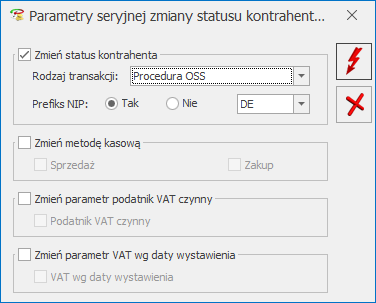 Po wyborze rodzaju transakcji Procedura OSS wymagane jest wskazanie kodu kraju wewnątrzunijnego. W przeciwnym razie seryjna zmiana statusu kontrahentów nie będzie możliwa.
Na formularzu kategorii pod listą kodów JPK_V7 dodana została sekcja Stawki VAT (procedura OSS) zawierająca tabelę z listą domyślnych stawek VAT dla poszczególnych krajów:
Po wyborze rodzaju transakcji Procedura OSS wymagane jest wskazanie kodu kraju wewnątrzunijnego. W przeciwnym razie seryjna zmiana statusu kontrahentów nie będzie możliwa.
Na formularzu kategorii pod listą kodów JPK_V7 dodana została sekcja Stawki VAT (procedura OSS) zawierająca tabelę z listą domyślnych stawek VAT dla poszczególnych krajów:
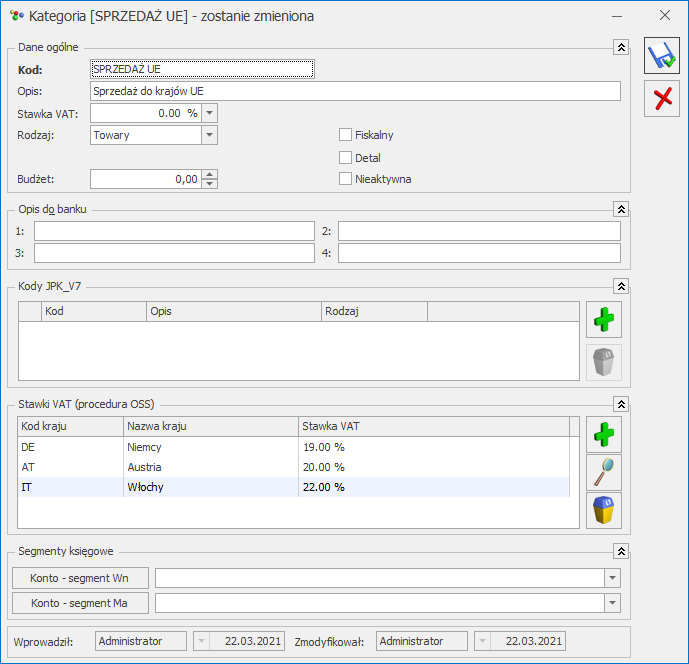 Tabela zawiera takie informacje, jak: kod kraju, nazwa kraju i stawka VAT. Dla każdego kraju możliwe jest wskazanie tylko jednej stawki VAT przenoszonej na dokument z danej kategorii.
Opis pozostałych zmian związanych z pakietem VAT e-commerce dostępny jest w części Księgowość oraz Handel z magazynem.
2. Wiadomości od Klientów. W przypadku programu w wersji dla Biur rachunkowych dodane zostały powiadomienia dla pracowników Biur Rachunkowych o wiadomościach od Klientów, które zostały przesłane na portal iKsięgowość24. W Comarch ERP Optima w menu Kasa/Bank oraz Rejestry VAT dodana została ikona Wiadomości od Klientów
Tabela zawiera takie informacje, jak: kod kraju, nazwa kraju i stawka VAT. Dla każdego kraju możliwe jest wskazanie tylko jednej stawki VAT przenoszonej na dokument z danej kategorii.
Opis pozostałych zmian związanych z pakietem VAT e-commerce dostępny jest w części Księgowość oraz Handel z magazynem.
2. Wiadomości od Klientów. W przypadku programu w wersji dla Biur rachunkowych dodane zostały powiadomienia dla pracowników Biur Rachunkowych o wiadomościach od Klientów, które zostały przesłane na portal iKsięgowość24. W Comarch ERP Optima w menu Kasa/Bank oraz Rejestry VAT dodana została ikona Wiadomości od Klientów 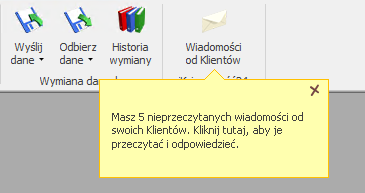 Chmurka będzie widoczna przez 10s, chyba że Użytkownik zamknie ją za pomocą ikony X. Kolejne sprawdzenie ilości nieprzeczytanych wiadomości odbywa się co 30 minut.
Po kliknięciu na ikonę Wiadomości od Klientów otwierana jest przeglądarka internetowa z Panelem Biura na portalu iKsięgowość24 z listą wiadomości od Klientów.
Jeżeli dany operator nie ma uzupełnionego loginu SSO w ramach Comarch Cloud (czyli nie logował się z programu do Systemu Obsługi Zgłoszeń, Indywidualnych Stron Klientów lub Społeczności Comarch ERP), po kliknięciu na ikonę pojawia się prośba o podanie loginu i hasła:
Chmurka będzie widoczna przez 10s, chyba że Użytkownik zamknie ją za pomocą ikony X. Kolejne sprawdzenie ilości nieprzeczytanych wiadomości odbywa się co 30 minut.
Po kliknięciu na ikonę Wiadomości od Klientów otwierana jest przeglądarka internetowa z Panelem Biura na portalu iKsięgowość24 z listą wiadomości od Klientów.
Jeżeli dany operator nie ma uzupełnionego loginu SSO w ramach Comarch Cloud (czyli nie logował się z programu do Systemu Obsługi Zgłoszeń, Indywidualnych Stron Klientów lub Społeczności Comarch ERP), po kliknięciu na ikonę pojawia się prośba o podanie loginu i hasła:
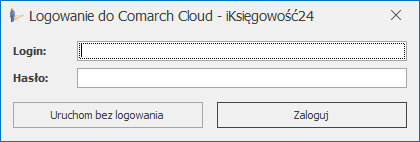 Po wpisaniu danych logowania i kliknięciu Zaloguj zostaną one zapamiętane, dzięki czemu przy kolejnym kliknięciu w ikonę od razu nastąpi zalogowanie na portal iKsięgowość24. Wybranie opcji Uruchom bez logowania powoduje otwarcie przeglądarki internetowej ze stroną logowania do portalu iKsięgowość24.
3. Seryjny import rachunków bankowych. Umożliwiono seryjny import rachunków bankowych dla zaznaczonych kontrahentów z Wykazu podatników VAT. Na liście kontrahentów w menu Operacji seryjnych dodana została funkcja Importuj rachunki bankowe. Po jej wybraniu następuje dodanie, dla zaznaczonych na liście kontrahentów, rachunków bankowych z Wykazu podatników VAT. Jeżeli żaden kontrahent nie jest zaznaczony, import następuje dla kontrahenta podświetlonego na liście. Rachunki bankowe importowane są wyłącznie dla kontrahentów z polskim numerem NIP.
Podczas importu nie są usuwane istniejące rachunku kontrahenta a jedynie dopisywane kolejne (inne niż znajdujące się na karcie kontrahenta). Podczas weryfikacji istniejących rachunków w celu uniknięcia zduplikowanych pozycji, rachunki z przedrostkiem PL i bez przedrostka są traktowane jako ten sam rachunek. Podczas porównywania pomijane są również występujące w numerach rachunków spacje i kreski. Dla każdego zaimportowanego rachunku bankowego uzupełniana jest historia weryfikacji w Wykazie podatników VAT.
Import rachunków bankowych powoduje zapis odpowiedniej informacji w logu Historii zmian.
W przypadku kiedy program funkcjonuje jako moduł handlowy współpracujący z Comarch ERP XL, import rachunków bankowych kontrahentów nie jest dostępny w Operacjach seryjnych ani z poziomu kartoteki kontrahenta.
Po wpisaniu danych logowania i kliknięciu Zaloguj zostaną one zapamiętane, dzięki czemu przy kolejnym kliknięciu w ikonę od razu nastąpi zalogowanie na portal iKsięgowość24. Wybranie opcji Uruchom bez logowania powoduje otwarcie przeglądarki internetowej ze stroną logowania do portalu iKsięgowość24.
3. Seryjny import rachunków bankowych. Umożliwiono seryjny import rachunków bankowych dla zaznaczonych kontrahentów z Wykazu podatników VAT. Na liście kontrahentów w menu Operacji seryjnych dodana została funkcja Importuj rachunki bankowe. Po jej wybraniu następuje dodanie, dla zaznaczonych na liście kontrahentów, rachunków bankowych z Wykazu podatników VAT. Jeżeli żaden kontrahent nie jest zaznaczony, import następuje dla kontrahenta podświetlonego na liście. Rachunki bankowe importowane są wyłącznie dla kontrahentów z polskim numerem NIP.
Podczas importu nie są usuwane istniejące rachunku kontrahenta a jedynie dopisywane kolejne (inne niż znajdujące się na karcie kontrahenta). Podczas weryfikacji istniejących rachunków w celu uniknięcia zduplikowanych pozycji, rachunki z przedrostkiem PL i bez przedrostka są traktowane jako ten sam rachunek. Podczas porównywania pomijane są również występujące w numerach rachunków spacje i kreski. Dla każdego zaimportowanego rachunku bankowego uzupełniana jest historia weryfikacji w Wykazie podatników VAT.
Import rachunków bankowych powoduje zapis odpowiedniej informacji w logu Historii zmian.
W przypadku kiedy program funkcjonuje jako moduł handlowy współpracujący z Comarch ERP XL, import rachunków bankowych kontrahentów nie jest dostępny w Operacjach seryjnych ani z poziomu kartoteki kontrahenta.

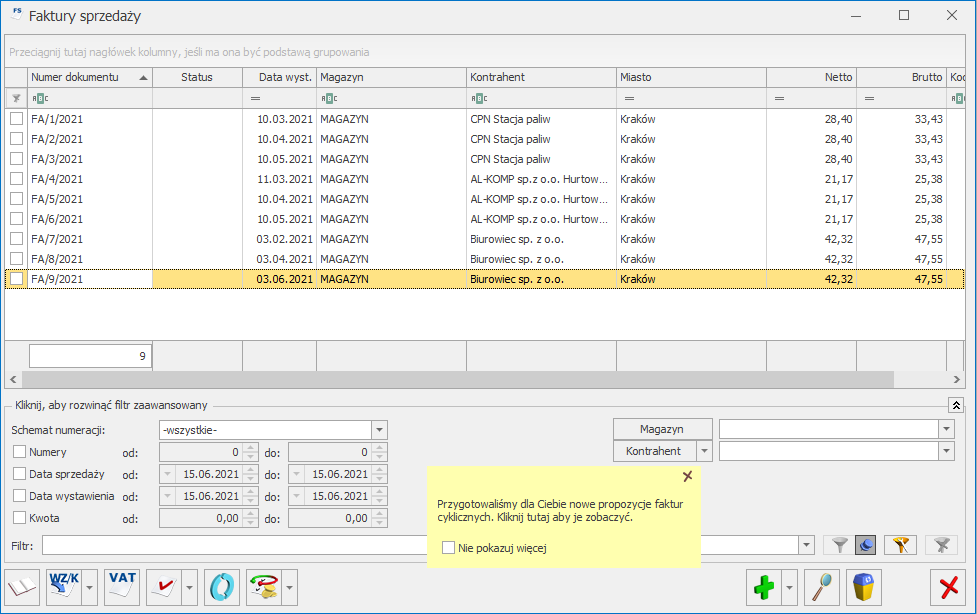 Dostęp do listy proponowanych faktur cyklicznych zależy od uprawnień danego operatora. W menu Start/Konfiguracja/Użytkowe/Operatorzy na karcie operatora na zakładce Parametry cd dostępny jest parametr Dostęp do listy propozycji faktur cyklicznych:
Dostęp do listy proponowanych faktur cyklicznych zależy od uprawnień danego operatora. W menu Start/Konfiguracja/Użytkowe/Operatorzy na karcie operatora na zakładce Parametry cd dostępny jest parametr Dostęp do listy propozycji faktur cyklicznych:
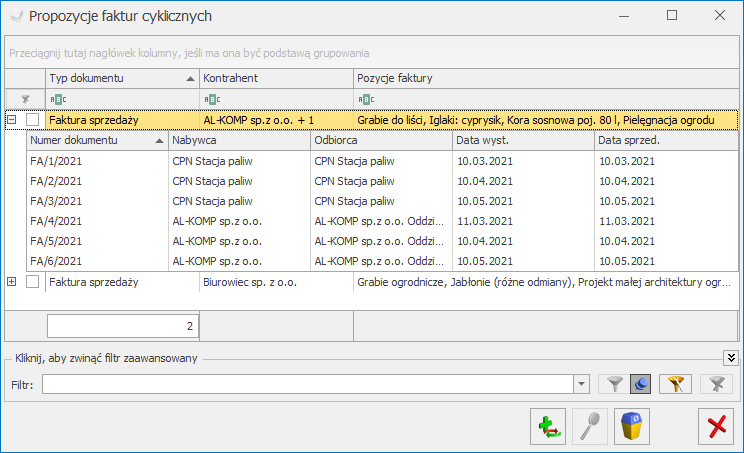 Lista zbudowana jest z następujących kolumn:
Lista zbudowana jest z następujących kolumn:
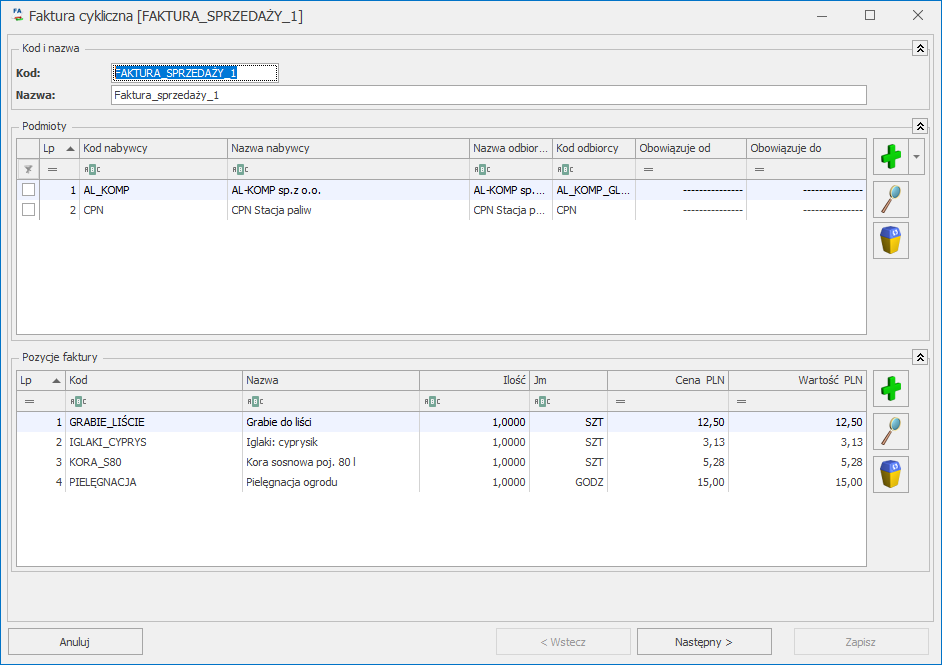
 , umożliwiające wybór podmiotu z dedykowanej dla niego listy. Program umożliwia seryjne dodanie podmiotów na wzorzec. Przed dodaniem zaznaczonych podmiotów pojawia się okno z możliwością podania okresu obowiązywania umowy.
, umożliwiające wybór podmiotu z dedykowanej dla niego listy. Program umożliwia seryjne dodanie podmiotów na wzorzec. Przed dodaniem zaznaczonych podmiotów pojawia się okno z możliwością podania okresu obowiązywania umowy.
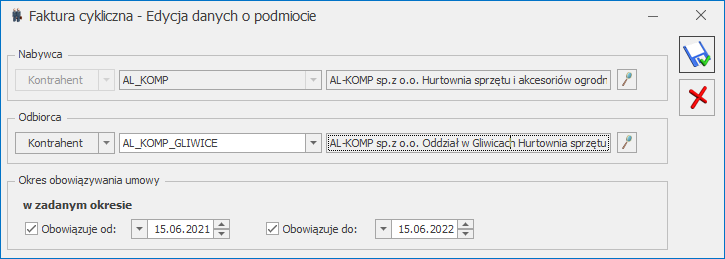
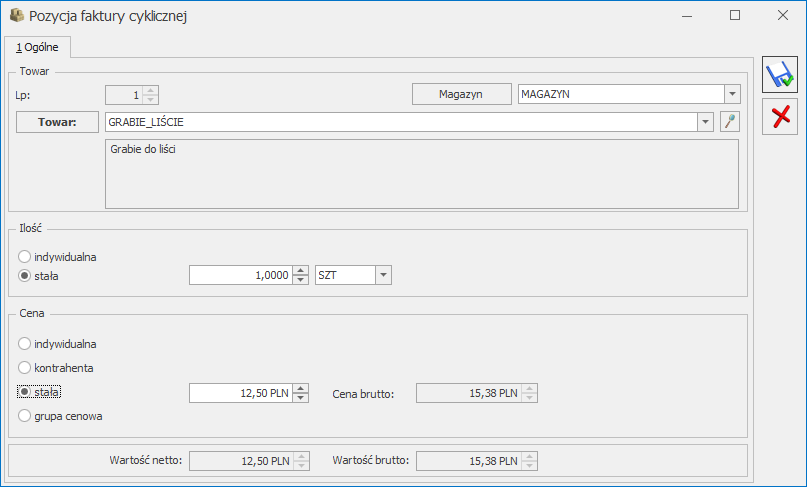
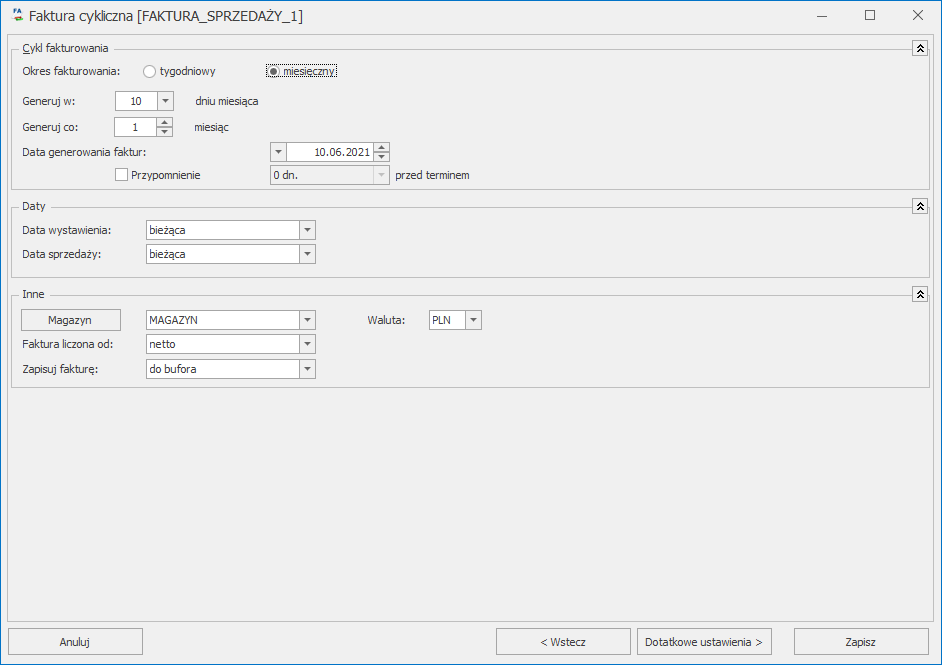
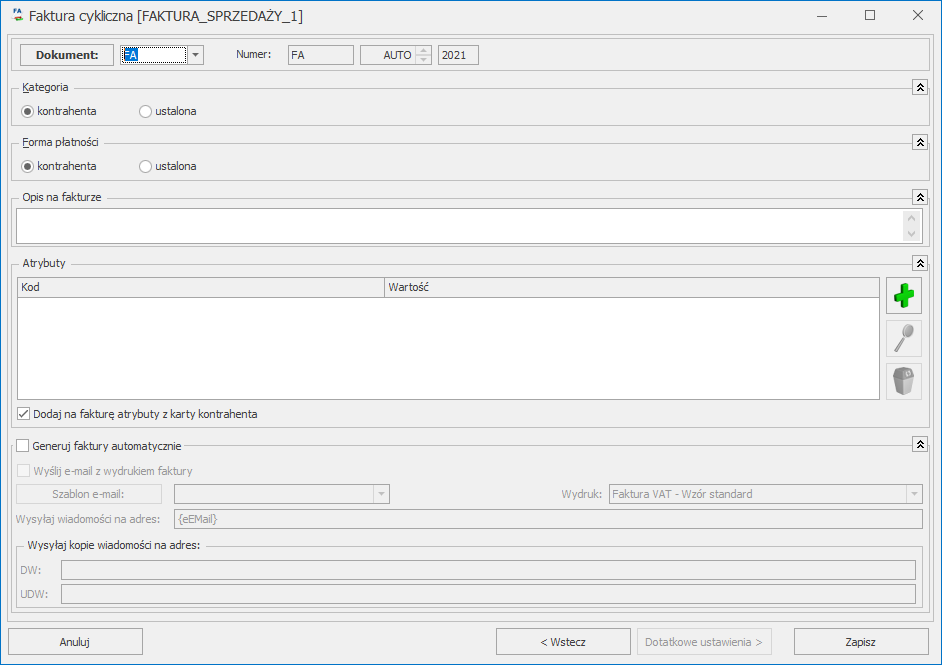
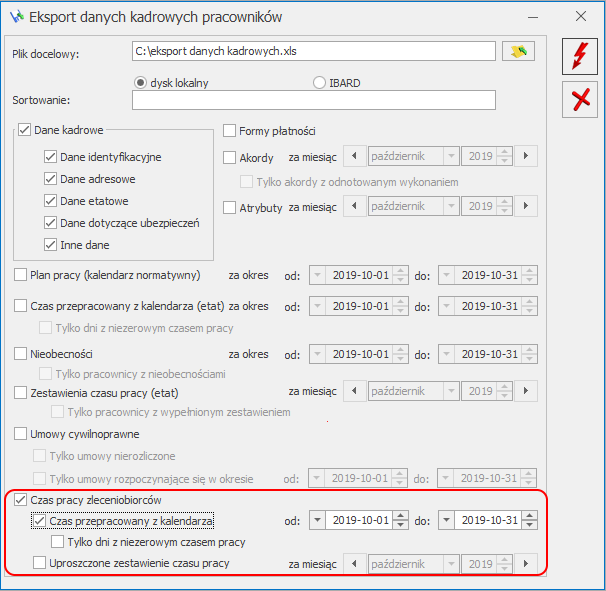
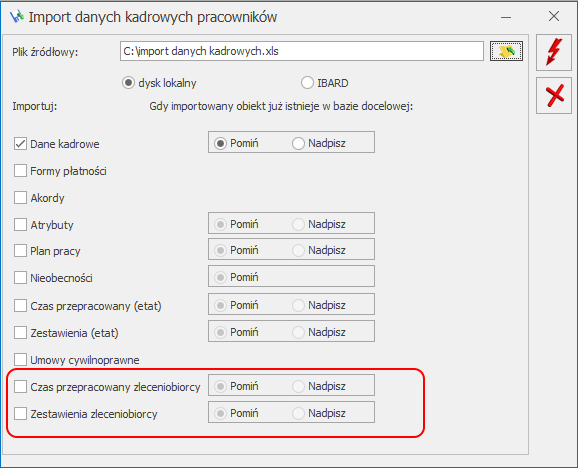
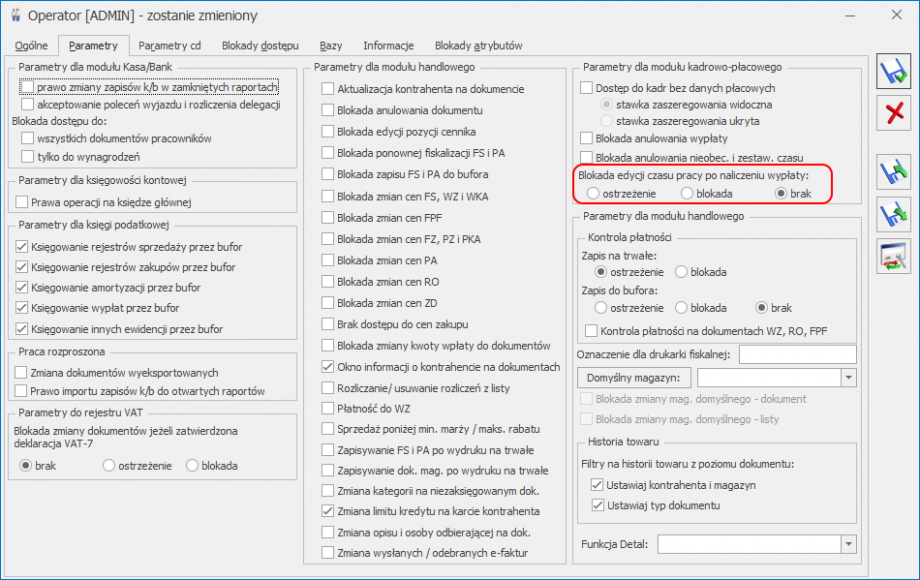
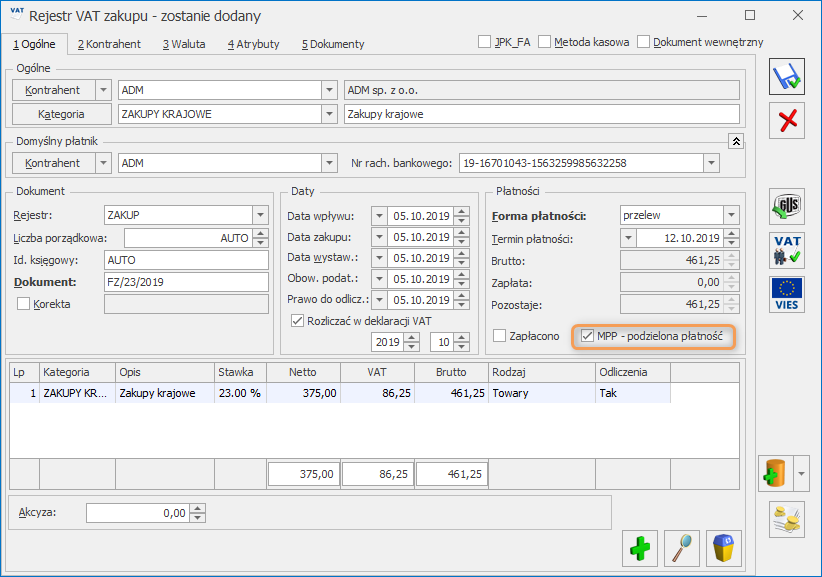
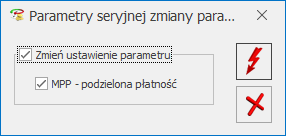
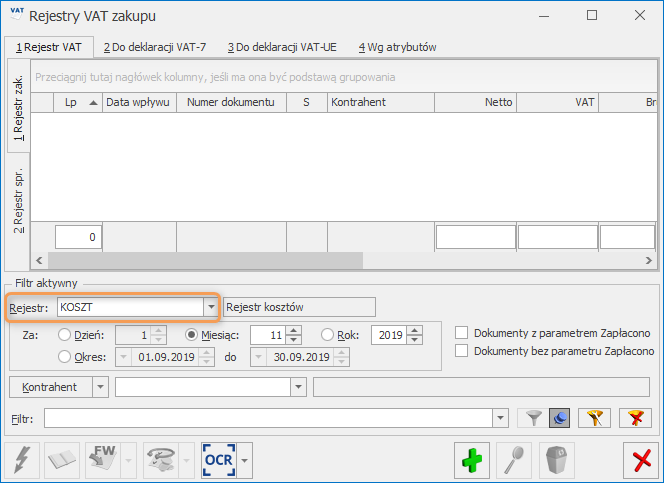
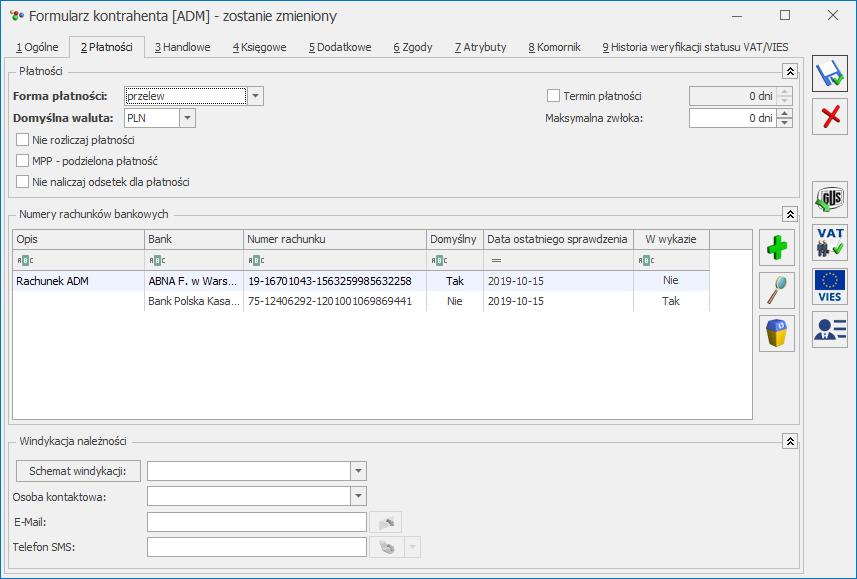 Jeżeli dla określonego rachunku kontrahenta nie wykonano weryfikacji, powyższe kolumny są puste.
Po podświetleniu wybranego rachunku i kliknięciu ikony
Jeżeli dla określonego rachunku kontrahenta nie wykonano weryfikacji, powyższe kolumny są puste.
Po podświetleniu wybranego rachunku i kliknięciu ikony 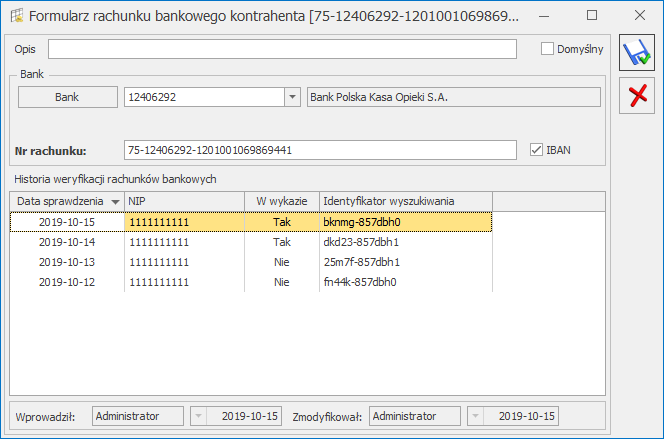 Na liście Historii weryfikacji rachunków dostępne są kolumny:
Na liście Historii weryfikacji rachunków dostępne są kolumny: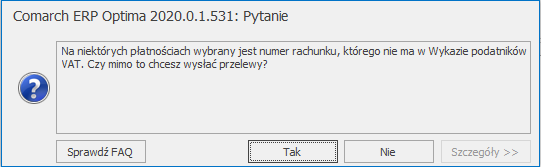
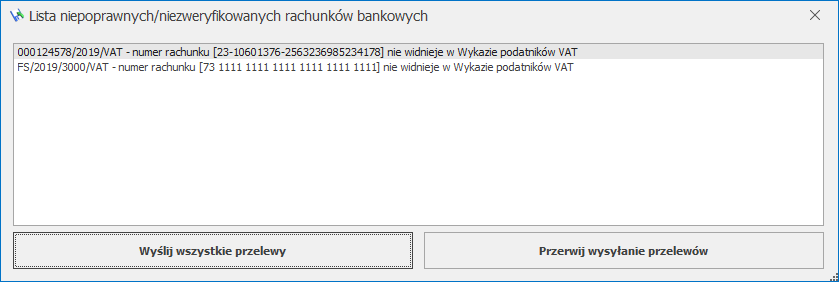
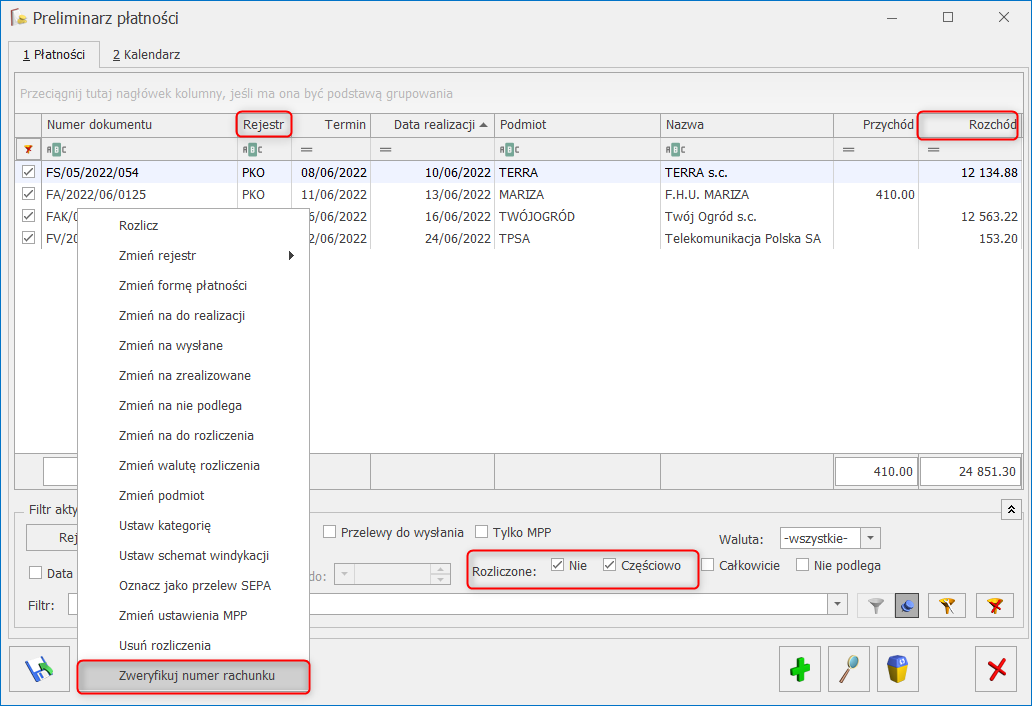
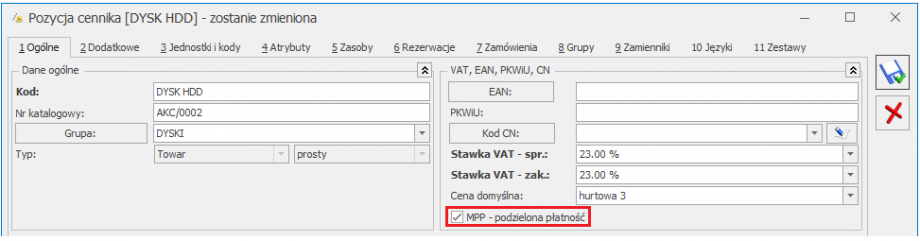
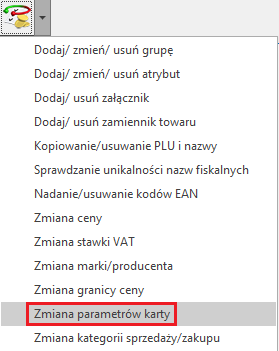
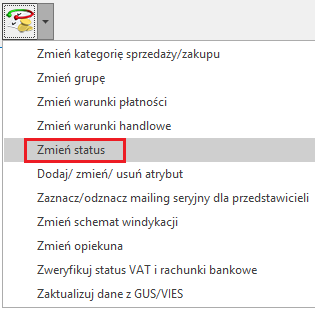
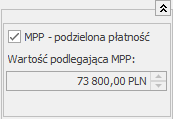 W łącznej wartości dokumentu podlegającej MPP nie są uwzględnianie pozycje ze stawką VAT NP. W przypadku dokumentów w walucie, wyświetlana jest wartość pozycji po przeliczeniu na walutę PLN.
W łącznej wartości dokumentu podlegającej MPP nie są uwzględnianie pozycje ze stawką VAT NP. W przypadku dokumentów w walucie, wyświetlana jest wartość pozycji po przeliczeniu na walutę PLN.
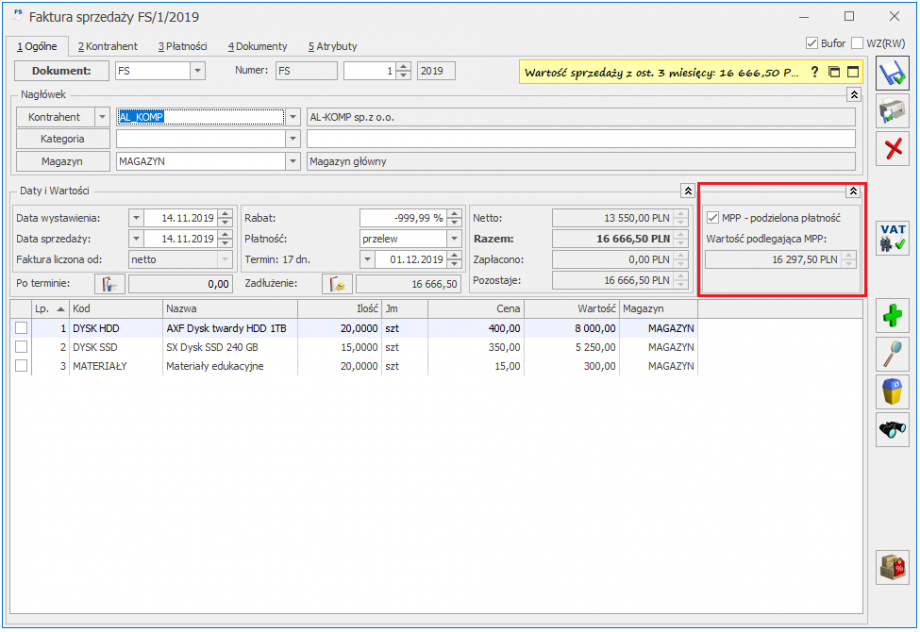
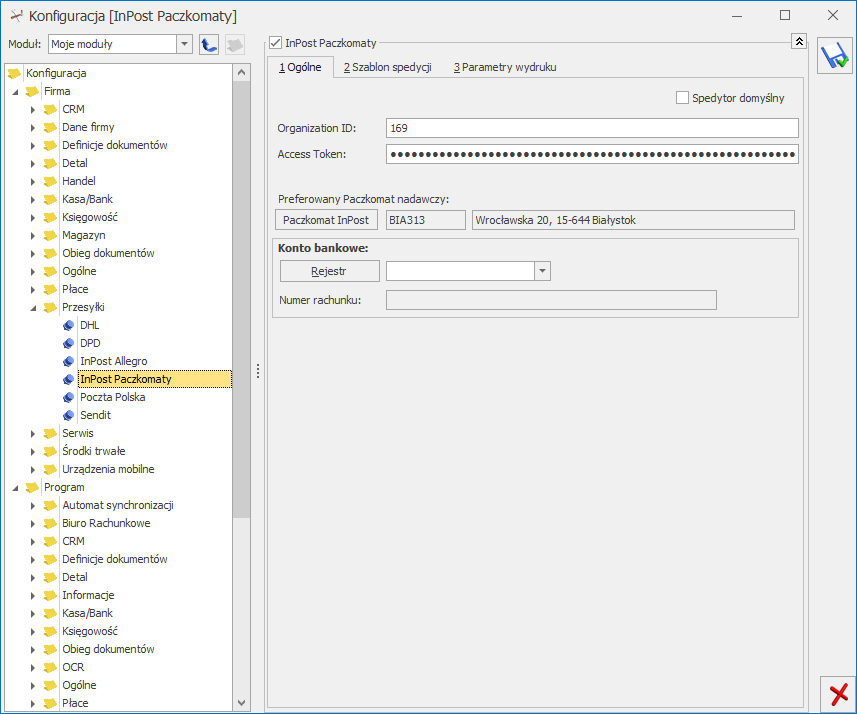
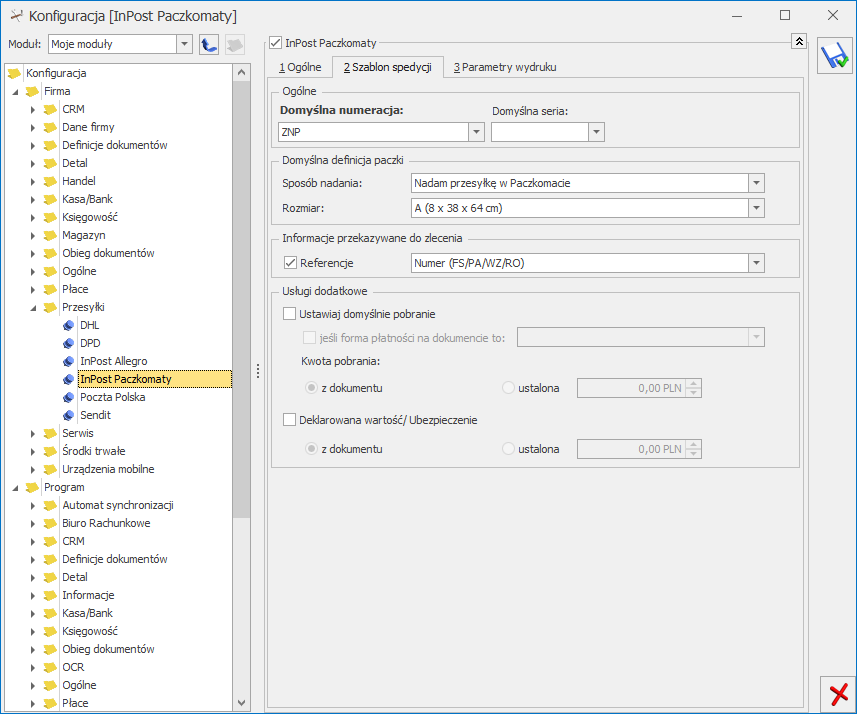
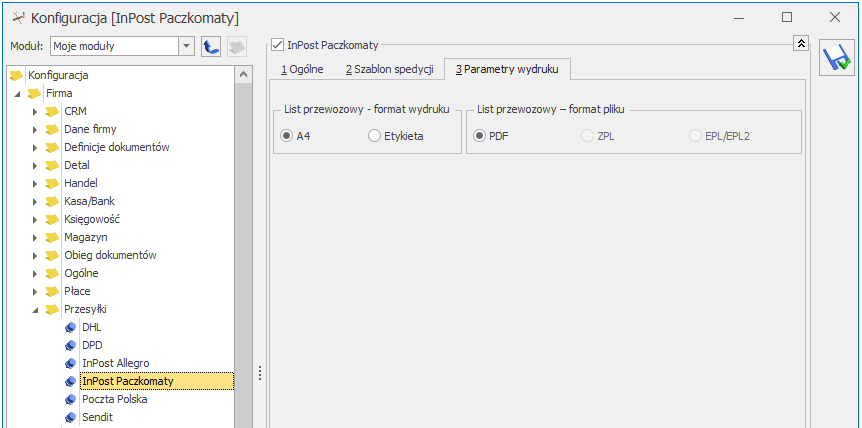
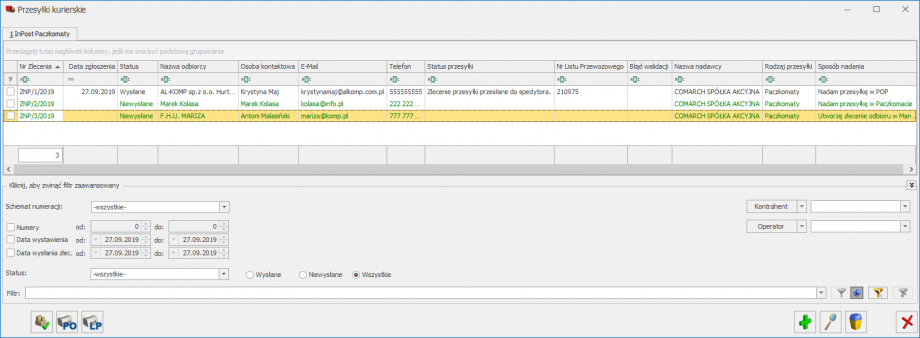
 , umożliwia zamówienie kuriera po odbiór paczek . Po jej wywołaniu następuje przekierowanie na stronę https://manager.paczkomaty.pl, skąd należy zamówić kuriera po odbiór przesyłek.
Tworzenie Zlecenia nadania przesyłki z poziomu dokumentów
Nadanie paczek jest możliwe również z listy oraz formularza dokumentu Faktury Sprzedaży, Paragonu oraz w przypadku modułów Comarch ERP Optima Handel/ Handel Plus z listy oraz formularza dokumentu Rezerwacji Odbiorcy i Wydania Zewnętrznego. Opcja generowania ZNP jest dostępna na górnej wstążce programu . Utworzone w ten sposób ZNP jest powiązane z dokumentem, na podstawie którego zostało wygenerowane. Dane odbiorcy z dokumentu handlowego zostaną przeniesione do pól związanych z odbiorcą na zleceniu. Do jednej Faktury Sprzedaży/ Paragonu/ Wydania Zewnętrznego/ Rezerwacji Odbiorcy Użytkownik może utworzyć wiele zleceń.
Powiązanie między dokumentami będzie widoczne na zakładce [Dokumenty]. Z tego poziomu będzie możliwy pogląd dokumentów skojarzonych.
Na dokument, z którego utworzono Zlecenie nadania przesyłki, przenoszony jest Nr listu przewozowego ze zlecenia (jest on widoczny na formularzu dokumentu, na zakładce [Kontrahent]). Należy pamiętać, że nr listu przewozowego nie jest przenoszony na dokumenty powiązane z dokumentem, z którego utworzono ZNP.
Tworzenie Zlecenia nadania przesyłki do zamówień z Comarch e-Sklep
Jeśli w Comarch e-Sklep do zamówienia utworzono paczkę InPost, po imporcie Rezerwacji Odbiorcy do Comarch ERP Optima, przy próbie utworzenia do niego (bądź do dokumentów PA/FS/ WZ powstałych z takiego RO) Zlecenia nadania paczki, wyświetlany jest odpowiedni komunikat: Do tego zamówienia utworzono już paczkę w Comarch e-Sklep. Czy mimo to chcesz ponownie nadać przesyłkę? (Tak/ Nie).
Na ZNP tworzonym do RO, które zostało zaimportowane z Comarch e-Sklep (bądź na ZNP tworzonym do dokumentów powiązanych z takim RO – PA/ FS/ WZ) jako Paczkomat Odbiorcy ustawiany jest Paczkomat z RO (wybrany przez Klienta podczas składania zamówienia w sklepie internetowym).
, umożliwia zamówienie kuriera po odbiór paczek . Po jej wywołaniu następuje przekierowanie na stronę https://manager.paczkomaty.pl, skąd należy zamówić kuriera po odbiór przesyłek.
Tworzenie Zlecenia nadania przesyłki z poziomu dokumentów
Nadanie paczek jest możliwe również z listy oraz formularza dokumentu Faktury Sprzedaży, Paragonu oraz w przypadku modułów Comarch ERP Optima Handel/ Handel Plus z listy oraz formularza dokumentu Rezerwacji Odbiorcy i Wydania Zewnętrznego. Opcja generowania ZNP jest dostępna na górnej wstążce programu . Utworzone w ten sposób ZNP jest powiązane z dokumentem, na podstawie którego zostało wygenerowane. Dane odbiorcy z dokumentu handlowego zostaną przeniesione do pól związanych z odbiorcą na zleceniu. Do jednej Faktury Sprzedaży/ Paragonu/ Wydania Zewnętrznego/ Rezerwacji Odbiorcy Użytkownik może utworzyć wiele zleceń.
Powiązanie między dokumentami będzie widoczne na zakładce [Dokumenty]. Z tego poziomu będzie możliwy pogląd dokumentów skojarzonych.
Na dokument, z którego utworzono Zlecenie nadania przesyłki, przenoszony jest Nr listu przewozowego ze zlecenia (jest on widoczny na formularzu dokumentu, na zakładce [Kontrahent]). Należy pamiętać, że nr listu przewozowego nie jest przenoszony na dokumenty powiązane z dokumentem, z którego utworzono ZNP.
Tworzenie Zlecenia nadania przesyłki do zamówień z Comarch e-Sklep
Jeśli w Comarch e-Sklep do zamówienia utworzono paczkę InPost, po imporcie Rezerwacji Odbiorcy do Comarch ERP Optima, przy próbie utworzenia do niego (bądź do dokumentów PA/FS/ WZ powstałych z takiego RO) Zlecenia nadania paczki, wyświetlany jest odpowiedni komunikat: Do tego zamówienia utworzono już paczkę w Comarch e-Sklep. Czy mimo to chcesz ponownie nadać przesyłkę? (Tak/ Nie).
Na ZNP tworzonym do RO, które zostało zaimportowane z Comarch e-Sklep (bądź na ZNP tworzonym do dokumentów powiązanych z takim RO – PA/ FS/ WZ) jako Paczkomat Odbiorcy ustawiany jest Paczkomat z RO (wybrany przez Klienta podczas składania zamówienia w sklepie internetowym).
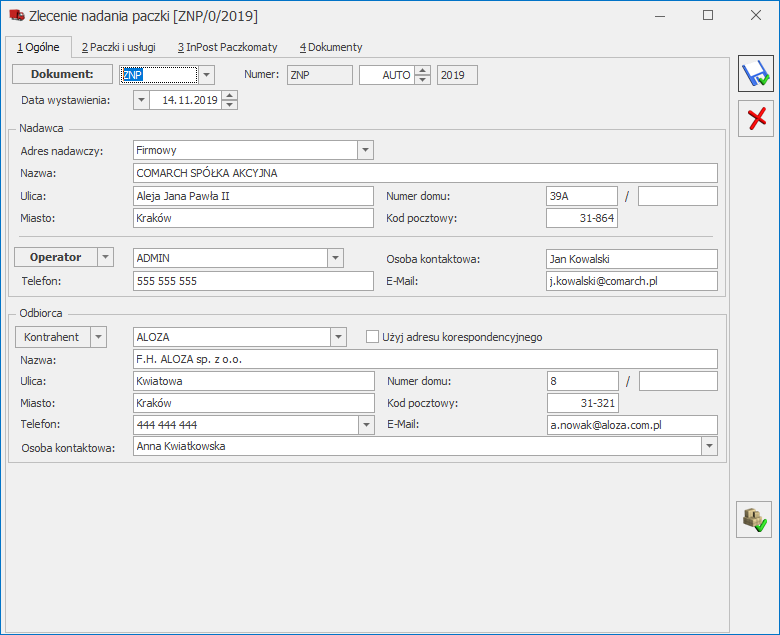
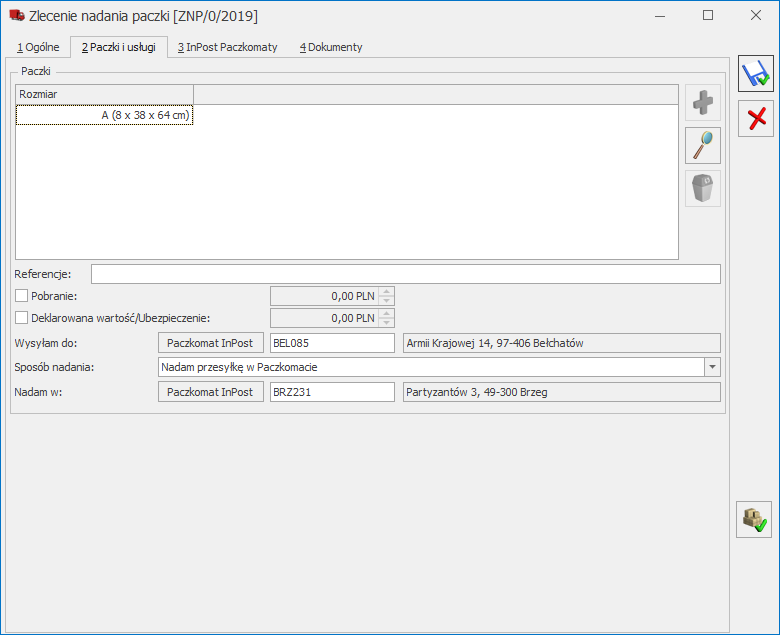
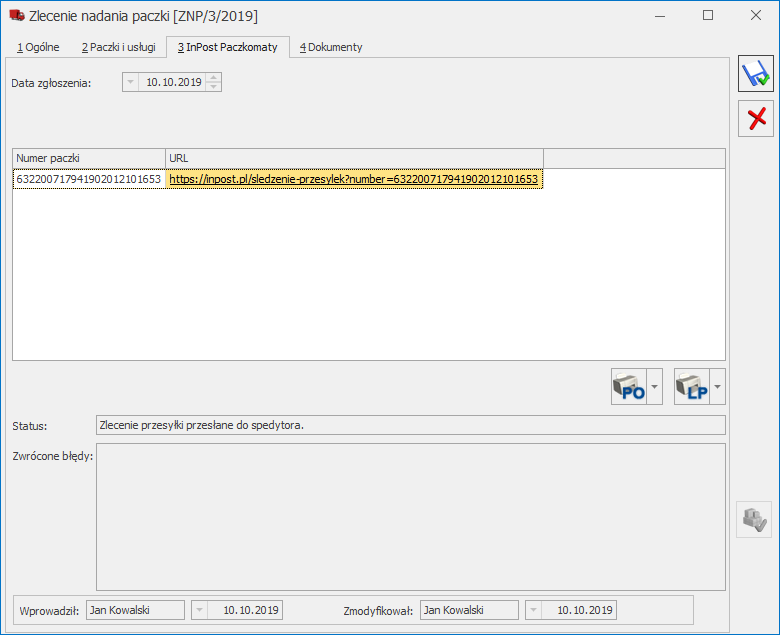
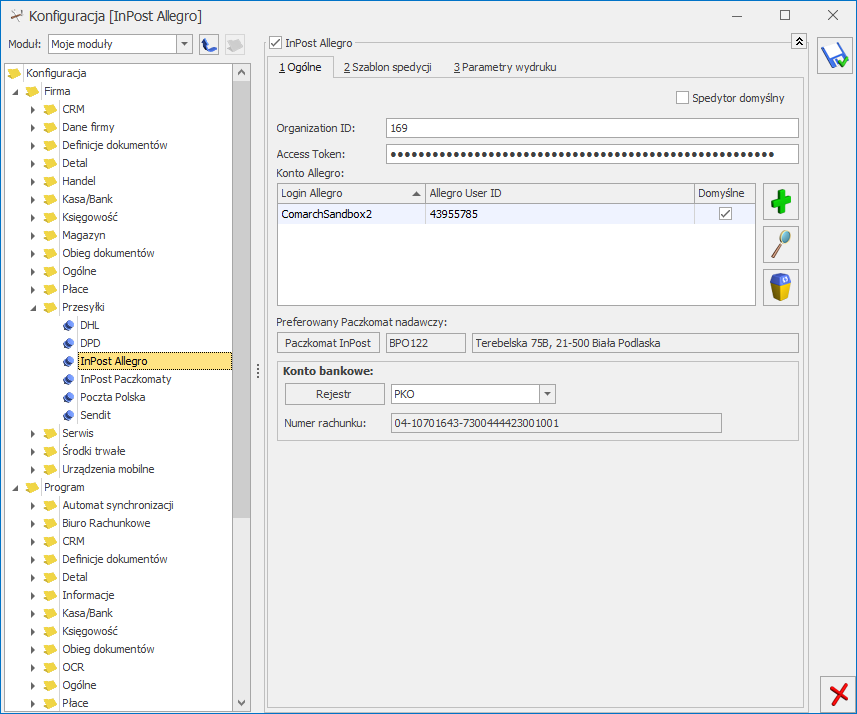
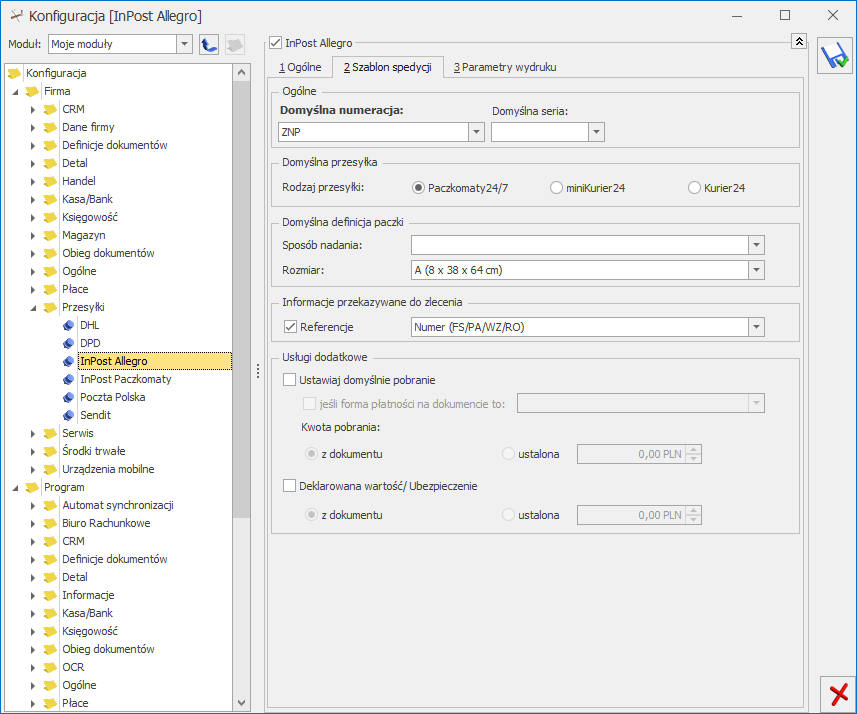
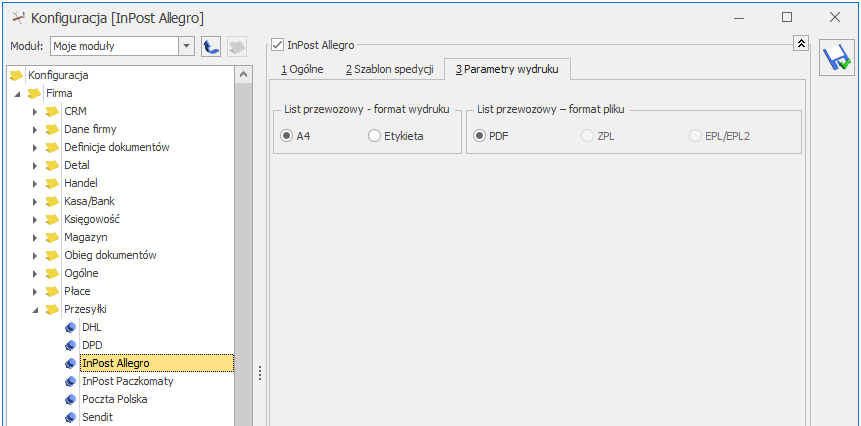 InPost udostępnia dwa formaty wydruku listu przewozowego: A4 oraz A6 (Etykieta).
W zależności od wybranego formatu dostępne są następujące rozszerzenia drukowanych plików:
InPost udostępnia dwa formaty wydruku listu przewozowego: A4 oraz A6 (Etykieta).
W zależności od wybranego formatu dostępne są następujące rozszerzenia drukowanych plików:
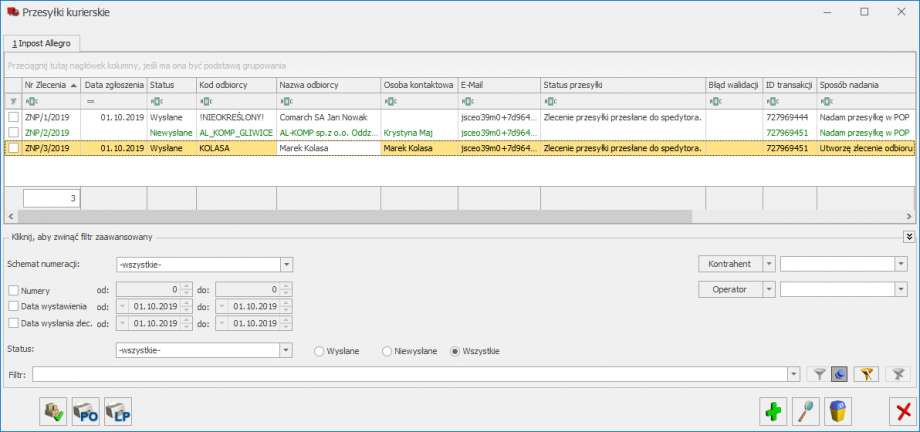
 . Utworzone w ten sposób ZNP jest powiązane z dokumentem, na podstawie którego zostało wygenerowane. Dane odbiorcy z dokumentu handlowego zostaną przeniesione do pól związanych z odbiorcą na zleceniu. Do jednej Faktury Sprzedaży/ Paragonu/ Wydania Zewnętrznego/ Rezerwacji Odbiorcy Użytkownik może utworzyć wiele zleceń.
Powiązanie między dokumentami będzie widoczne na zakładce [Dokumenty]. Z tego poziomu będzie możliwy pogląd dokumentów skojarzonych.
Na dokument, z którego utworzono Zlecenie nadania przesyłki, przenoszony jest Nr listu przewozowego ze zlecenia (jest on widoczny na formularzu dokumentu, na zakładce [Kontrahent]). Należy pamiętać, że nr listu przewozowego nie jest przenoszony na dokumenty powiązane z dokumentem, z którego utworzono ZNP.
. Utworzone w ten sposób ZNP jest powiązane z dokumentem, na podstawie którego zostało wygenerowane. Dane odbiorcy z dokumentu handlowego zostaną przeniesione do pól związanych z odbiorcą na zleceniu. Do jednej Faktury Sprzedaży/ Paragonu/ Wydania Zewnętrznego/ Rezerwacji Odbiorcy Użytkownik może utworzyć wiele zleceń.
Powiązanie między dokumentami będzie widoczne na zakładce [Dokumenty]. Z tego poziomu będzie możliwy pogląd dokumentów skojarzonych.
Na dokument, z którego utworzono Zlecenie nadania przesyłki, przenoszony jest Nr listu przewozowego ze zlecenia (jest on widoczny na formularzu dokumentu, na zakładce [Kontrahent]). Należy pamiętać, że nr listu przewozowego nie jest przenoszony na dokumenty powiązane z dokumentem, z którego utworzono ZNP.
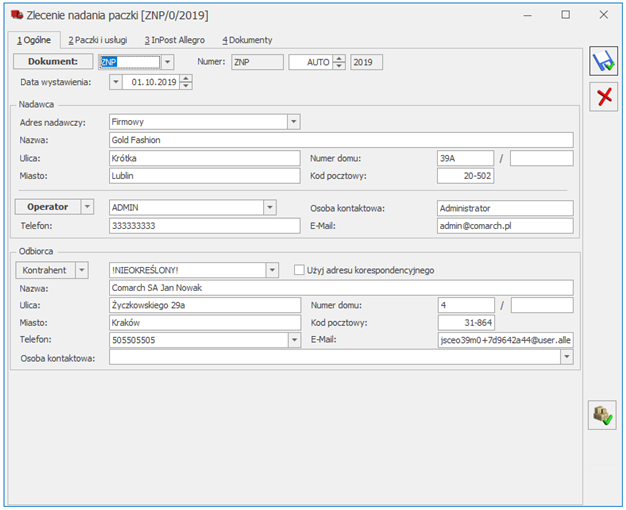
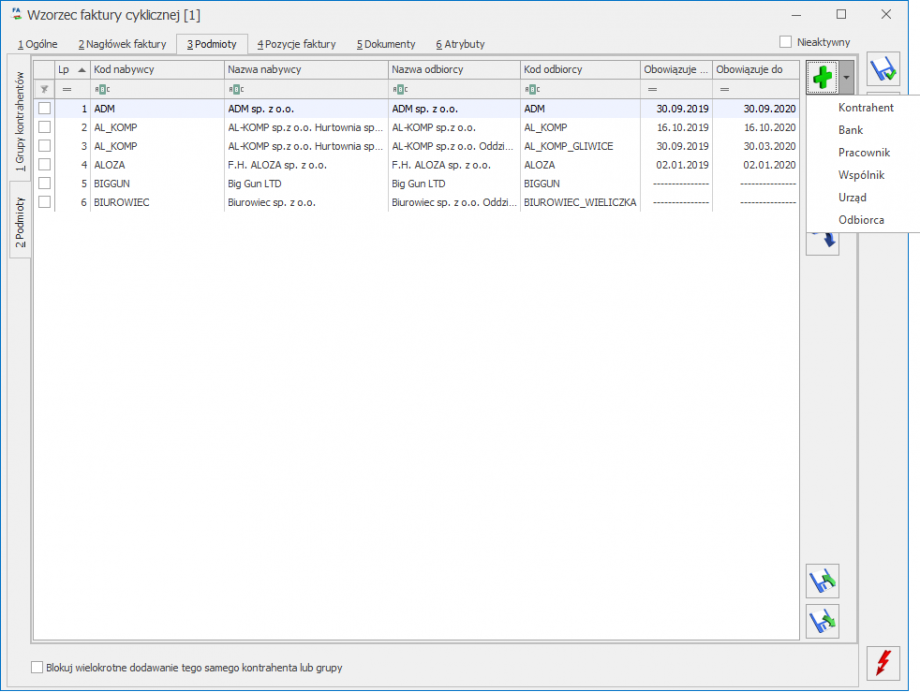
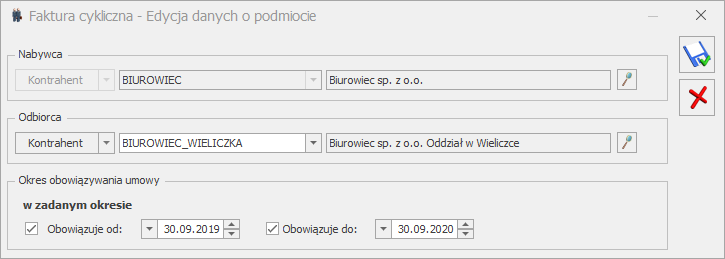
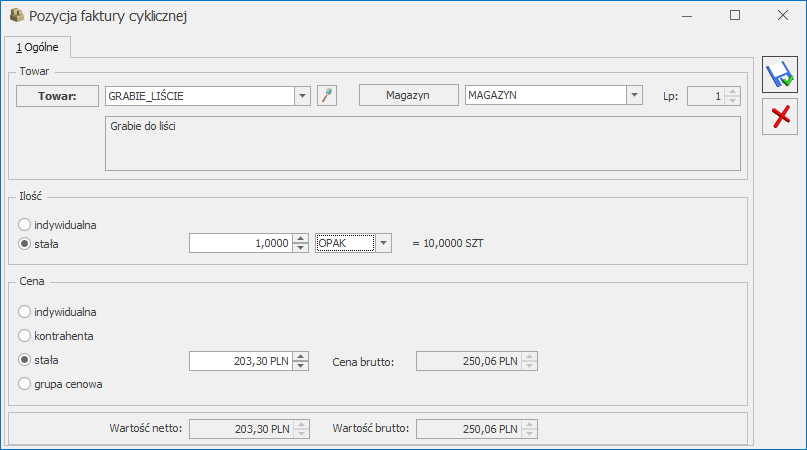
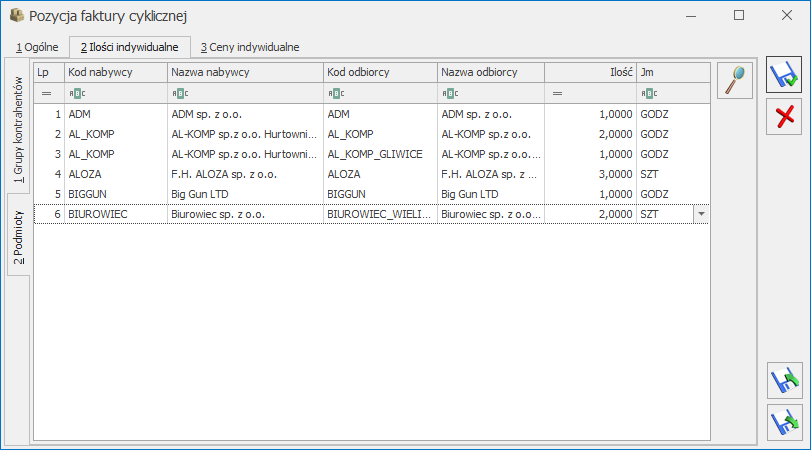
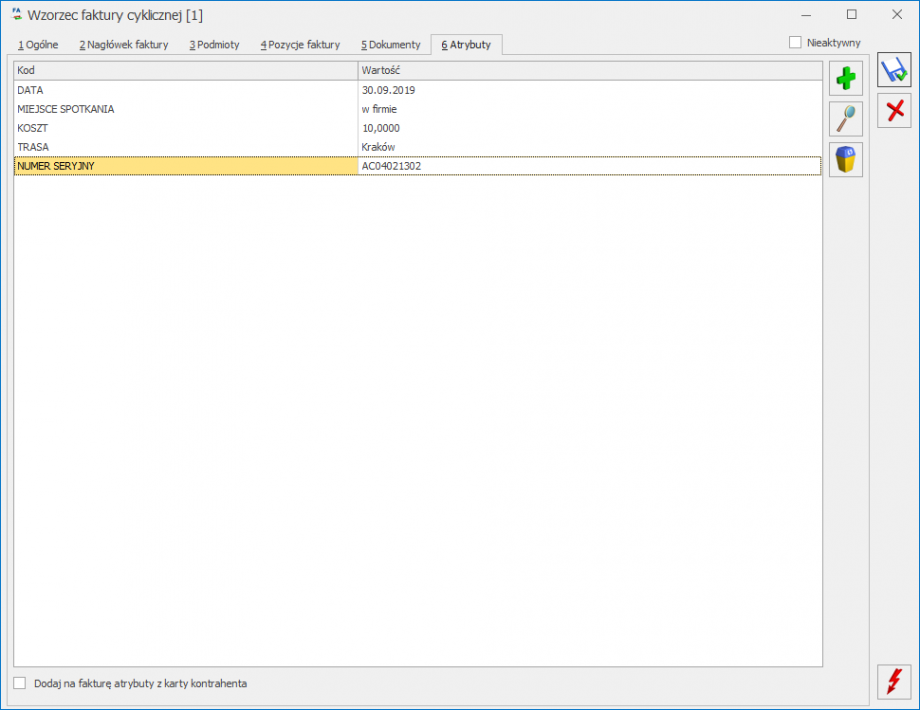
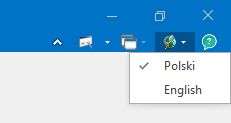 Wybór języka dokonany po zalogowaniu się do Comarch ERP Optima jest zapamiętywany dla określonego operatora. Po ponownym zalogowaniu się tego operatora język programu zostanie ustawiony zgodnie z wybraną przez niego opcją.
Zmiana języka jest dostępna również przed zalogowaniem się do programu, ale ten wybór zapamiętywany jest tylko przy pierwszym logowaniu Operatora do programu. Każde następne logowanie przywraca wcześniej używany przez Operatora język.
Okno logowania, podobnie jak w przypadku skórek programu, zapamiętuje ustawienie ostatnio zalogowanego operatora. Dlatego też dopiero po zalogowaniu interfejs programu wyświetlany będzie w języku zgodnym z zapamiętanym dla wybranego operatora.
Po przełączeniu się na wybrany język, interfejs oraz komunikaty w programie są wyświetlane od razu w zmienionej formie.
Wybór języka dokonany po zalogowaniu się do Comarch ERP Optima jest zapamiętywany dla określonego operatora. Po ponownym zalogowaniu się tego operatora język programu zostanie ustawiony zgodnie z wybraną przez niego opcją.
Zmiana języka jest dostępna również przed zalogowaniem się do programu, ale ten wybór zapamiętywany jest tylko przy pierwszym logowaniu Operatora do programu. Każde następne logowanie przywraca wcześniej używany przez Operatora język.
Okno logowania, podobnie jak w przypadku skórek programu, zapamiętuje ustawienie ostatnio zalogowanego operatora. Dlatego też dopiero po zalogowaniu interfejs programu wyświetlany będzie w języku zgodnym z zapamiętanym dla wybranego operatora.
Po przełączeniu się na wybrany język, interfejs oraz komunikaty w programie są wyświetlane od razu w zmienionej formie.
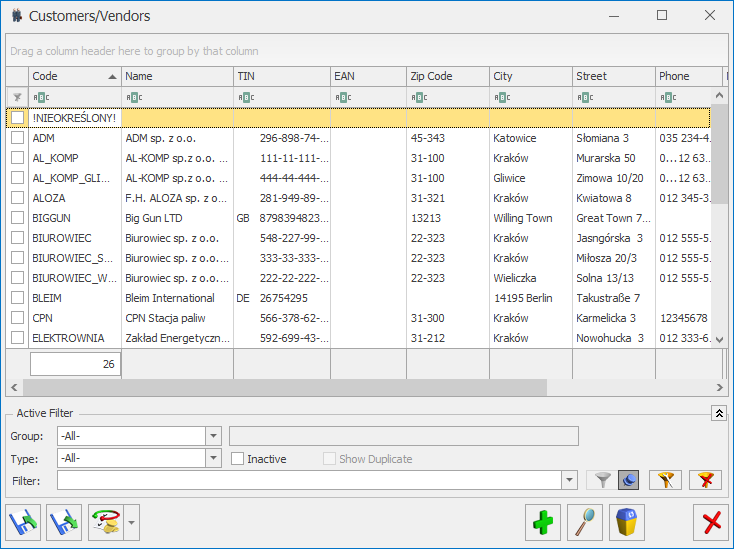 Angielską wersją posiadają teksty/frazy, które są stałe w programie i użytkownik nie może ich zmieniać:
Angielską wersją posiadają teksty/frazy, które są stałe w programie i użytkownik nie może ich zmieniać: 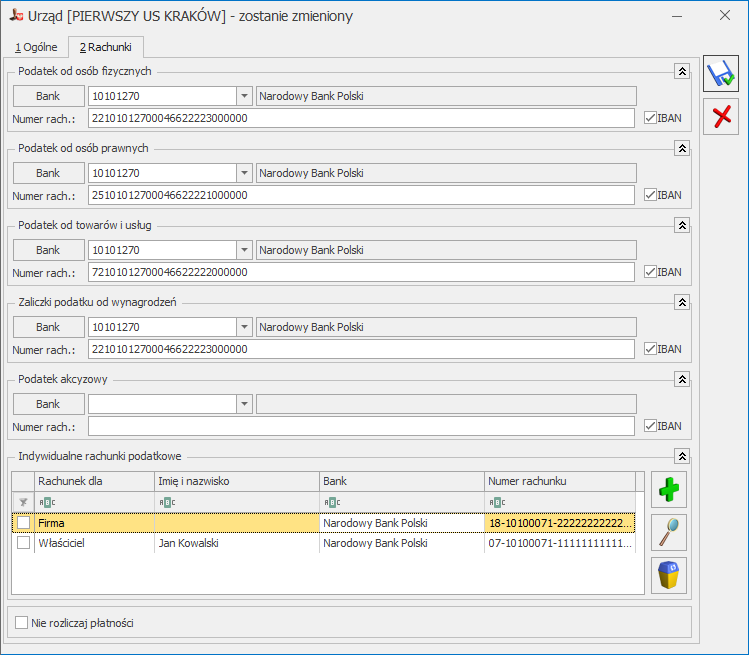 Na liście indywidualnych rachunków podatkowych widoczne są takie informacje, jak:
Na liście indywidualnych rachunków podatkowych widoczne są takie informacje, jak: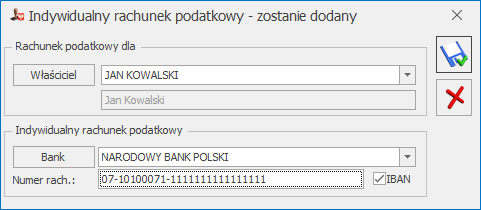 Dla określonego właściciela można dodać tylko jeden indywidualny rachunek podatkowy na formularzu urzędu skarbowego.
Numery indywidualnych rachunków podatkowych przenoszone są na płatności w sytuacji kiedy data systemowa na komputerze z serwerem baz danych ustawiona jest jako późniejsza niż 31.12.2019 bądź termin na powstałej z deklaracji płatności jest późniejszy niż 31.12.2019.W pozostałych przypadkach na płatności przenoszone są dotychczasowe numery rachunków bankowych urzędu skarbowego dla odpowiedniego typu należności podatkowych.
Na firmowy indywidualny numer rachunku podatkowego generowane są płatności z deklaracji VAT (VAT-7, VAT-7K, VAT-7D, VAT-8, VAT-9M), CIT-8, PIT-4R oraz PIT-8AR.
Na indywidualny numer rachunku podatkowego dla konkretnego właściciela generowane są płatności z deklaracji PIT-28, PIT-28S, PIT-36, PIT-36L, PIT-36S, PIT-36LS.
Podczas zapisywania deklaracji następuje weryfikacja czy uzupełniony został indywidualny numer podatkowy (odpowiedni dla określonego typu deklaracji) który ma pojawić się na płatności. Jeżeli nie został określony, wówczas pojawia się komunikat: Nie uzupełniono indywidualnego rachunku podatkowego na formularzu urzędu skarbowego. Czy chcesz uzupełnić go teraz? Wybór opcji Tak powoduje otwarcie formularza odpowiedniego urzędu skarbowego celem uzupełnienia indywidualnego rachunku podatkowego. Po zapisaniu zmian podany numer rachunku umieszczony zostaje na płatności z deklaracji. Wybór opcji Nie powoduje zapisanie deklaracji i wygenerowanie płatności bez uzupełnionego numeru rachunku bankowego. Należy uzupełnić go przed eksportem przelewów do banku bądź wydrukowaniem formularza przelewu.
Na formularzach płatności dla urzędu skarbowego z terminem płatności wcześniejszym niż 01.01.2020 i utworzonych przed 01.01.2020, na liście rachunków widnieją dotychczasowe, dotyczące poszczególnych rodzajów należności podatkowych:
Dla określonego właściciela można dodać tylko jeden indywidualny rachunek podatkowy na formularzu urzędu skarbowego.
Numery indywidualnych rachunków podatkowych przenoszone są na płatności w sytuacji kiedy data systemowa na komputerze z serwerem baz danych ustawiona jest jako późniejsza niż 31.12.2019 bądź termin na powstałej z deklaracji płatności jest późniejszy niż 31.12.2019.W pozostałych przypadkach na płatności przenoszone są dotychczasowe numery rachunków bankowych urzędu skarbowego dla odpowiedniego typu należności podatkowych.
Na firmowy indywidualny numer rachunku podatkowego generowane są płatności z deklaracji VAT (VAT-7, VAT-7K, VAT-7D, VAT-8, VAT-9M), CIT-8, PIT-4R oraz PIT-8AR.
Na indywidualny numer rachunku podatkowego dla konkretnego właściciela generowane są płatności z deklaracji PIT-28, PIT-28S, PIT-36, PIT-36L, PIT-36S, PIT-36LS.
Podczas zapisywania deklaracji następuje weryfikacja czy uzupełniony został indywidualny numer podatkowy (odpowiedni dla określonego typu deklaracji) który ma pojawić się na płatności. Jeżeli nie został określony, wówczas pojawia się komunikat: Nie uzupełniono indywidualnego rachunku podatkowego na formularzu urzędu skarbowego. Czy chcesz uzupełnić go teraz? Wybór opcji Tak powoduje otwarcie formularza odpowiedniego urzędu skarbowego celem uzupełnienia indywidualnego rachunku podatkowego. Po zapisaniu zmian podany numer rachunku umieszczony zostaje na płatności z deklaracji. Wybór opcji Nie powoduje zapisanie deklaracji i wygenerowanie płatności bez uzupełnionego numeru rachunku bankowego. Należy uzupełnić go przed eksportem przelewów do banku bądź wydrukowaniem formularza przelewu.
Na formularzach płatności dla urzędu skarbowego z terminem płatności wcześniejszym niż 01.01.2020 i utworzonych przed 01.01.2020, na liście rachunków widnieją dotychczasowe, dotyczące poszczególnych rodzajów należności podatkowych:
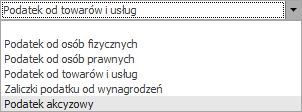 Na formularzach płatności dla urzędu skarbowego utworzonych 01.01.2020 lub później i na płatnościach z terminem płatności 01.01.2020 lub późniejszym, na liście rachunków widnieją już nowe, indywidualne rachunki podatkowe:
Na formularzach płatności dla urzędu skarbowego utworzonych 01.01.2020 lub później i na płatnościach z terminem płatności 01.01.2020 lub późniejszym, na liście rachunków widnieją już nowe, indywidualne rachunki podatkowe:
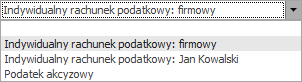 Numery indywidualnych rachunków podatkowych dla firmy i właściciela nie są przenoszone za pomocą pracy rozproszonej ani podczas importu urzędów z innej bazy danych. Po zaimportowaniu urzędów należy w nowej bazie uzupełnić je ręcznie.
Numery indywidualnych rachunków podatkowych dla firmy i właściciela nie są przenoszone za pomocą pracy rozproszonej ani podczas importu urzędów z innej bazy danych. Po zaimportowaniu urzędów należy w nowej bazie uzupełnić je ręcznie.
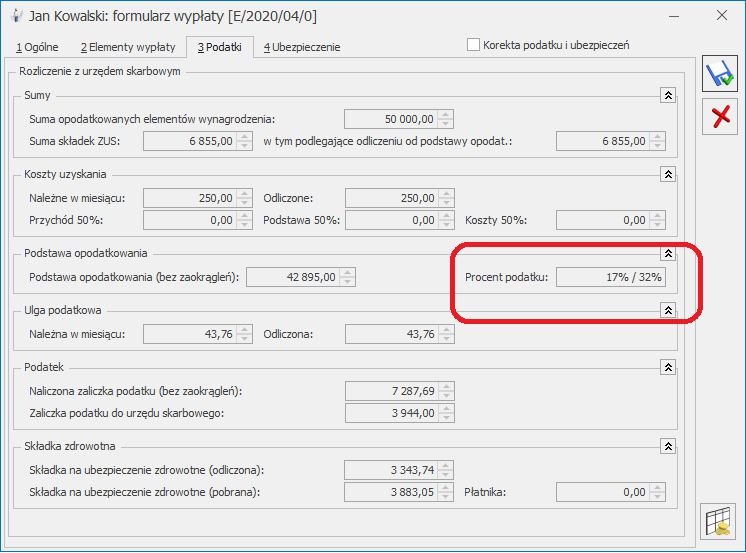 Dostosowano wydruki Kwitka wypłaty, Karty podatkowej, Przekroczenia progu podatkowego do zmian w naliczaniu zaliczki podatku w miesiącu przekroczenia progu podatkowego.
Podstawa prawna:
Ustawa z dnia 30 sierpnia 2019 r. o zmianie ustawy o podatku dochodowym od osób fizycznych oraz ustawy o zmianie ustawy o podatku dochodowym od osób fizycznych oraz niektórych innych ustaw Dz. U. 2019 poz. 1835
Dostosowano wydruki Kwitka wypłaty, Karty podatkowej, Przekroczenia progu podatkowego do zmian w naliczaniu zaliczki podatku w miesiącu przekroczenia progu podatkowego.
Podstawa prawna:
Ustawa z dnia 30 sierpnia 2019 r. o zmianie ustawy o podatku dochodowym od osób fizycznych oraz ustawy o zmianie ustawy o podatku dochodowym od osób fizycznych oraz niektórych innych ustaw Dz. U. 2019 poz. 1835

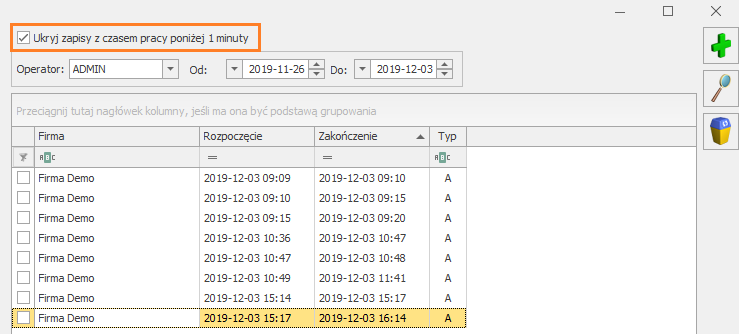
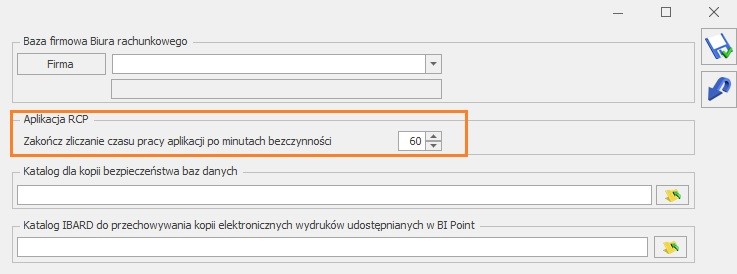
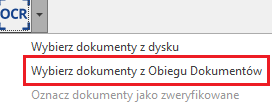 Jeżeli firma połączona jest z Comarch BI Point, ale nie jest połączona z IBARD to pojawi się stosowny komunikat. Należy wpisać login oraz hasło do IBARD.
Jeżeli firma połączona jest z Comarch BI Point, ale nie jest połączona z IBARD to pojawi się stosowny komunikat. Należy wpisać login oraz hasło do IBARD.
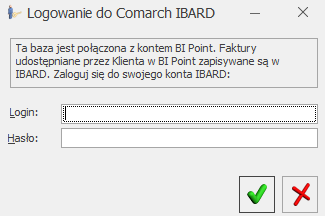 W przypadku prawidłowej autoryzacji wyświetli się lista plików z Obiegu Dokumentów, na której będą już zaimportowane pliki z Comarch BI Point klienta. Jeżeli logowanie nie powiedzie się, wówczas pliki z Comarch BI Point klienta nie zostaną pobrane do Comarch ERP Optima i wyświetli się lista plików z Obiegu Dokumentów, które do tej pory znajdowały się w programie.
W przypadku prawidłowej autoryzacji wyświetli się lista plików z Obiegu Dokumentów, na której będą już zaimportowane pliki z Comarch BI Point klienta. Jeżeli logowanie nie powiedzie się, wówczas pliki z Comarch BI Point klienta nie zostaną pobrane do Comarch ERP Optima i wyświetli się lista plików z Obiegu Dokumentów, które do tej pory znajdowały się w programie.
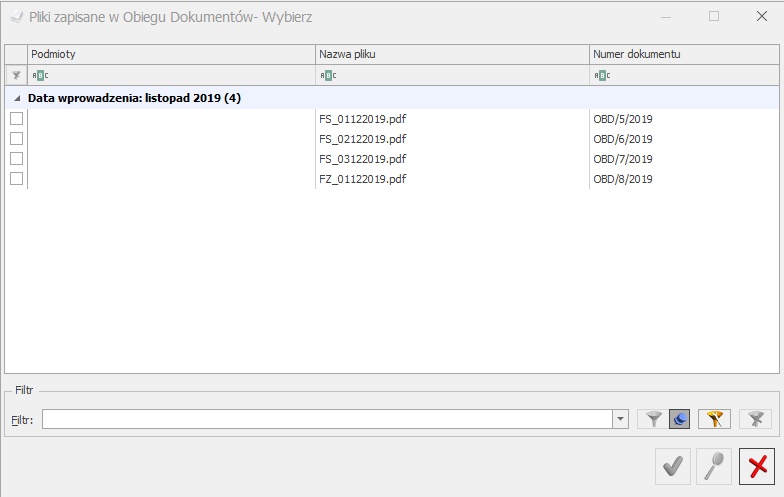 Po wybraniu dokumentów z listy zostaną one przetworzone przez usługę Comarch OCR i nie będą wyświetlane ponownie. Jeżeli jednak użytkownik usunie fakturę w rejestrze VAT to pojawi się ona automatycznie na liście do ponownego rozpoznania.
Funkcjonalność automatycznego wczytywania dokumentów jest dedykowana dla Biur Rachunkowych.
W celu poprawnej konfiguracji Comarch ERP Optima –> Comarch BI Point należy w Comarch ERP Optima w Start/Konfiguracja/Program/Biuro Rachunkowe/Parametry wskazać bazę firmową Biura Rachunkowego.
Dodatkowo w bazie Biura Rachunkowego należy do listy kontrahentów dodać klienta Biura Rachunkowego.
Na karcie tego kontrahenta w zakładce Księgowe w polu Firma z listy należy wskazać bazę firmową tego kontrahenta.
Zaznaczyć Udostępniaj dane w BI Point oraz wpisać Login Comarch Cloud. Login Comarch Cloud to e-mail firmy, który Biuro Rachunkowe podało podczas dodawania firmy klienta w Comarch BI Point.
Po wybraniu dokumentów z listy zostaną one przetworzone przez usługę Comarch OCR i nie będą wyświetlane ponownie. Jeżeli jednak użytkownik usunie fakturę w rejestrze VAT to pojawi się ona automatycznie na liście do ponownego rozpoznania.
Funkcjonalność automatycznego wczytywania dokumentów jest dedykowana dla Biur Rachunkowych.
W celu poprawnej konfiguracji Comarch ERP Optima –> Comarch BI Point należy w Comarch ERP Optima w Start/Konfiguracja/Program/Biuro Rachunkowe/Parametry wskazać bazę firmową Biura Rachunkowego.
Dodatkowo w bazie Biura Rachunkowego należy do listy kontrahentów dodać klienta Biura Rachunkowego.
Na karcie tego kontrahenta w zakładce Księgowe w polu Firma z listy należy wskazać bazę firmową tego kontrahenta.
Zaznaczyć Udostępniaj dane w BI Point oraz wpisać Login Comarch Cloud. Login Comarch Cloud to e-mail firmy, który Biuro Rachunkowe podało podczas dodawania firmy klienta w Comarch BI Point.
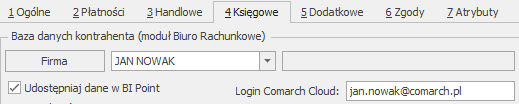 W celu poprawnej konfiguracji Comarch BI Point -> Comarch ERP Optima należy zarejestrować konto dla Biura Rachunkowego a po zalogowaniu wybrać pakiet BI Point Manager. Po kliknięciu w poniższą zaznaczoną ikonę
W celu poprawnej konfiguracji Comarch BI Point -> Comarch ERP Optima należy zarejestrować konto dla Biura Rachunkowego a po zalogowaniu wybrać pakiet BI Point Manager. Po kliknięciu w poniższą zaznaczoną ikonę rozwinięciu
rozwinięciu 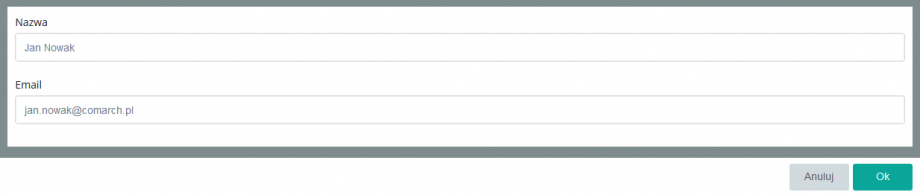 Do każdej dodanej firmy należy dodać użytkowników, np. pracowników klienta Biura Rachunkowego, poprzez wybór ikony
Do każdej dodanej firmy należy dodać użytkowników, np. pracowników klienta Biura Rachunkowego, poprzez wybór ikony 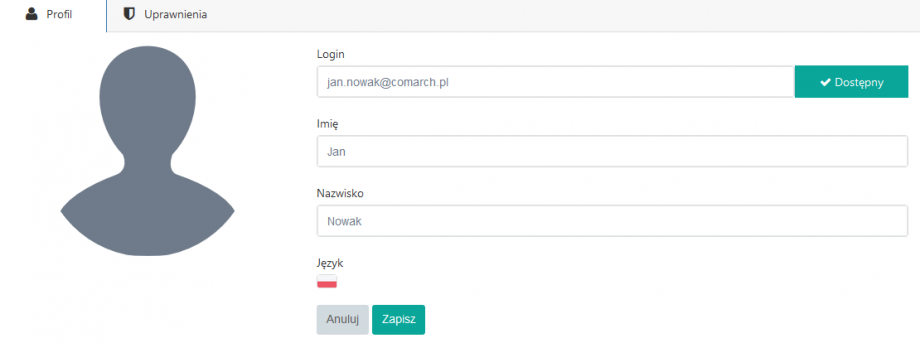 W momencie automatycznego tworzenia katalogu w IBARD wysyłana jest również automatycznie wiadomość na adres e-mail klienta Biura Rachunkowego z informacją o założeniu konta w usłudze BI Point. W celu dokończenia rejestracji klient Biura rachunkowego w otrzymanej wiadomości wybiera Potwierdź adres e-mail i zostaje przekierowany na stronę https://sso.comarch.com, gdzie zostaje poproszony o nadanie własnego hasła dostępu do Comarch BI Point. W kolejnym etapie zostaje zalogowany do Comarch BI Point.
Po zalogowaniu do Comarch BI Point w celu dodania skanów/zdjęć dokumentów należy otworzyć Repozytorium
W momencie automatycznego tworzenia katalogu w IBARD wysyłana jest również automatycznie wiadomość na adres e-mail klienta Biura Rachunkowego z informacją o założeniu konta w usłudze BI Point. W celu dokończenia rejestracji klient Biura rachunkowego w otrzymanej wiadomości wybiera Potwierdź adres e-mail i zostaje przekierowany na stronę https://sso.comarch.com, gdzie zostaje poproszony o nadanie własnego hasła dostępu do Comarch BI Point. W kolejnym etapie zostaje zalogowany do Comarch BI Point.
Po zalogowaniu do Comarch BI Point w celu dodania skanów/zdjęć dokumentów należy otworzyć Repozytorium
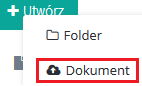 Po pojawieniu się poniższego okna klient Biura Rachunkowego może przesłać skany dokumentów, które następnie mogą zostać wczytane do Comarch ERP Optima przez Biuro Rachunkowe.
Po pojawieniu się poniższego okna klient Biura Rachunkowego może przesłać skany dokumentów, które następnie mogą zostać wczytane do Comarch ERP Optima przez Biuro Rachunkowe.
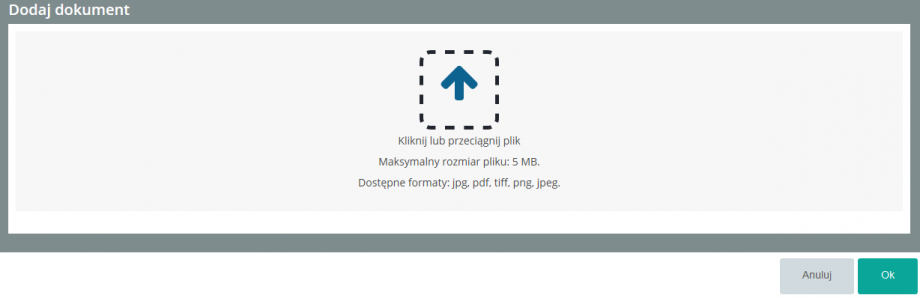

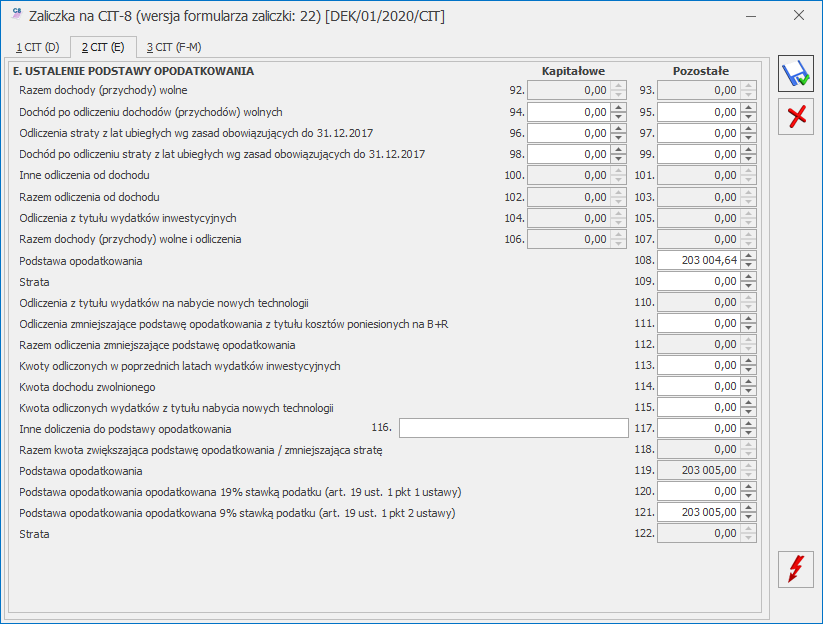
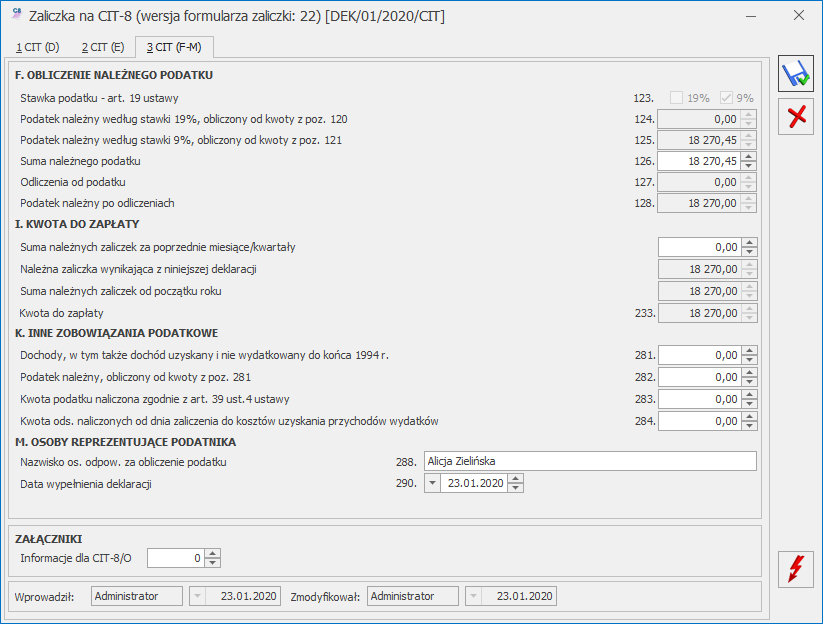
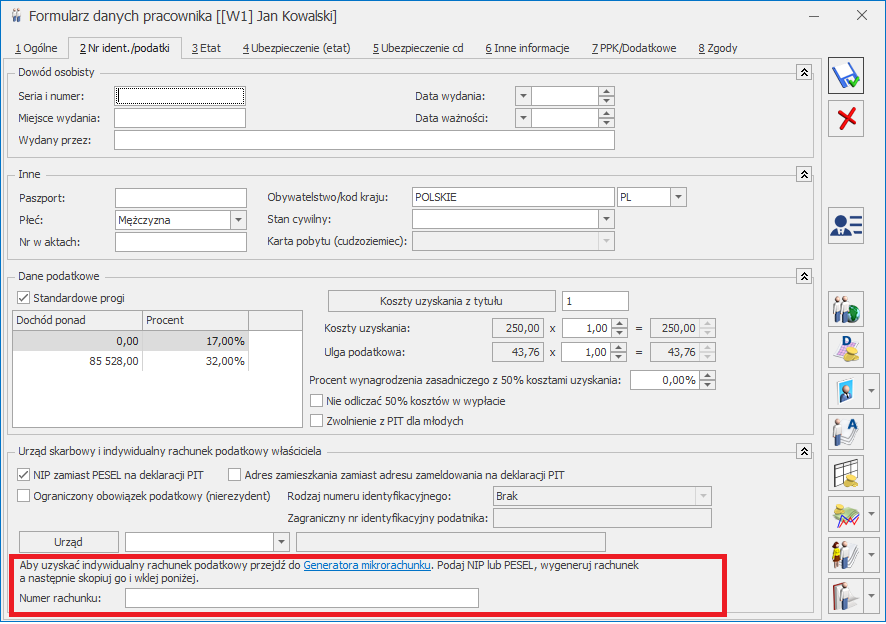
 Dostępny jest link do Generatora mikrorachunku umożliwiający sprawdzenie numeru Indywidualnego rachunku podatkowego. Po jego kliknięciu otwierana jest strona:
Dostępny jest link do Generatora mikrorachunku umożliwiający sprawdzenie numeru Indywidualnego rachunku podatkowego. Po jego kliknięciu otwierana jest strona:  Na oknie z komunikatem dostępny jest link do Generatora mikrorachunku wraz z polem do uzupełnienia numeru Indywidualnego rachunku podatkowego. Po jego uzupełnieniu i zapisaniu zmian za pomocą ikony
Na oknie z komunikatem dostępny jest link do Generatora mikrorachunku wraz z polem do uzupełnienia numeru Indywidualnego rachunku podatkowego. Po jego uzupełnieniu i zapisaniu zmian za pomocą ikony 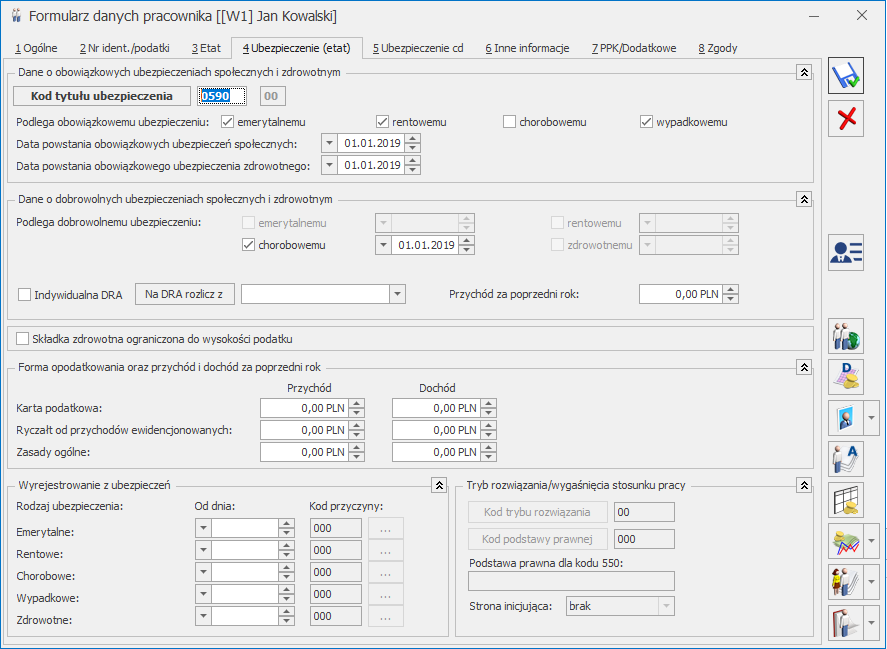 3. Wprowadzono przypomnienie o konieczności odnotowywania zmian dotyczących PPK przez aktualizację zapisu pracownika. W przypadku gdy Użytkownik uzupełni/zmieni dane dotyczące PPK na zakładce 7.PPK/Dodatkowe na formularzu pracownika poprzez edycję formularza, a nie za pomocą aktualizacji zapisu podczas zapisu kartoteki pojawi się odpowiedni komunikat z dwoma dostępnymi opcjami. Użytkownik wprowadzone zmiany będzie mógł zapisać jako nowy zapis historyczny obowiązujący od wskazanego dnia lub w edytowanym zapisie pracownika. W przypadku wybrania opcji dodania nowego zapisu historycznego podana data, od kiedy zmiana ma być wprowadzona musi mieścić się w okresie obowiązywania edytowanego zapisu pracownika.
3. Wprowadzono przypomnienie o konieczności odnotowywania zmian dotyczących PPK przez aktualizację zapisu pracownika. W przypadku gdy Użytkownik uzupełni/zmieni dane dotyczące PPK na zakładce 7.PPK/Dodatkowe na formularzu pracownika poprzez edycję formularza, a nie za pomocą aktualizacji zapisu podczas zapisu kartoteki pojawi się odpowiedni komunikat z dwoma dostępnymi opcjami. Użytkownik wprowadzone zmiany będzie mógł zapisać jako nowy zapis historyczny obowiązujący od wskazanego dnia lub w edytowanym zapisie pracownika. W przypadku wybrania opcji dodania nowego zapisu historycznego podana data, od kiedy zmiana ma być wprowadzona musi mieścić się w okresie obowiązywania edytowanego zapisu pracownika.

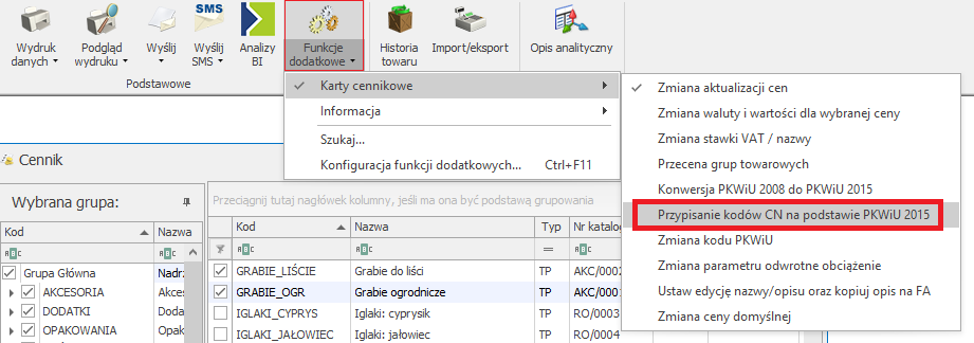 Cennik/ Funkcje dodatkowe/ Przypisanie kodów CN na podstawie PKWiU 2015
Cennik/ Funkcje dodatkowe/ Przypisanie kodów CN na podstawie PKWiU 2015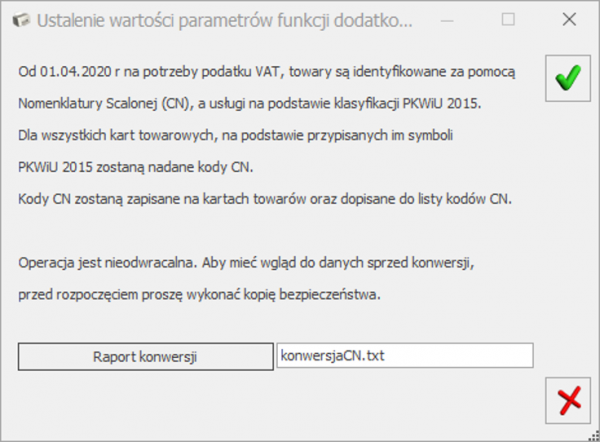 Funkcja - Przypisanie kodów CN na podstawie PKWiU 2015
Funkcja - Przypisanie kodów CN na podstawie PKWiU 2015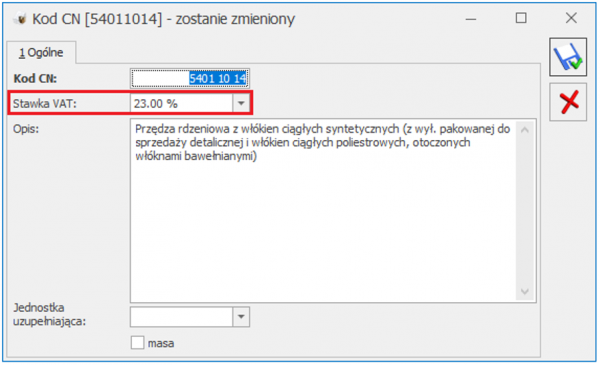
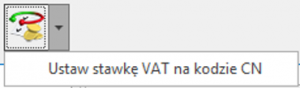
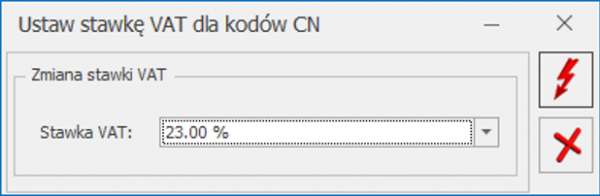 W oknie Ustaw stawkę VAT dla kodów CN należy wybrać Stawkę VAT, funkcja zostanie wykonana po naciśnięciu przycisku
W oknie Ustaw stawkę VAT dla kodów CN należy wybrać Stawkę VAT, funkcja zostanie wykonana po naciśnięciu przycisku 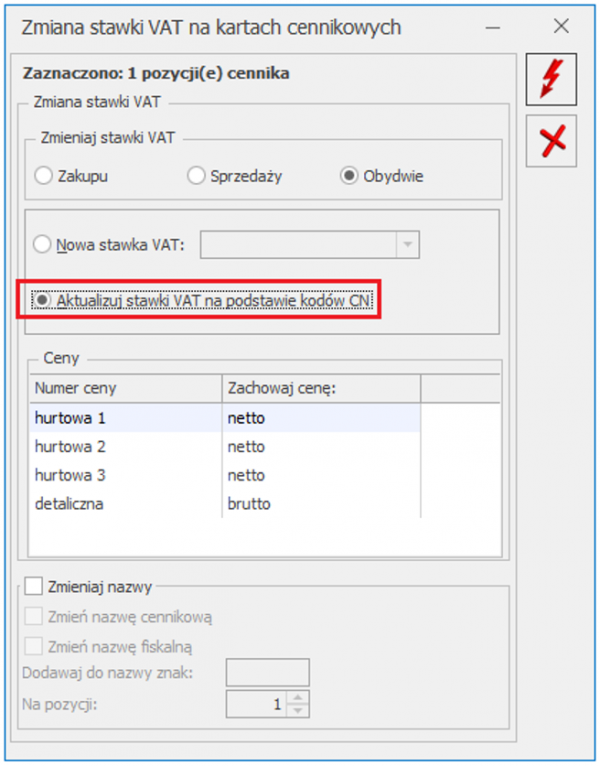 Operacja seryjna działa dla pozycji zaznaczonych na liście. Po jej wykonaniu za pomocą przycisku
Operacja seryjna działa dla pozycji zaznaczonych na liście. Po jej wykonaniu za pomocą przycisku 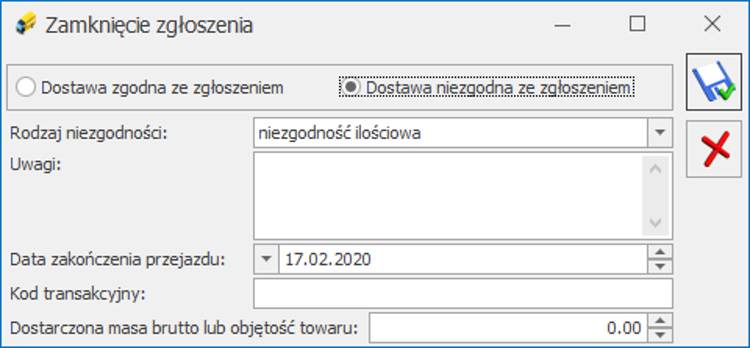 Zamknięcie zgłoszenia. Paliwa opałowe przeznaczone do urządzeń grzewczych. Podmiot odbierający.
Zamknięcie zgłoszenia. Paliwa opałowe przeznaczone do urządzeń grzewczych. Podmiot odbierający.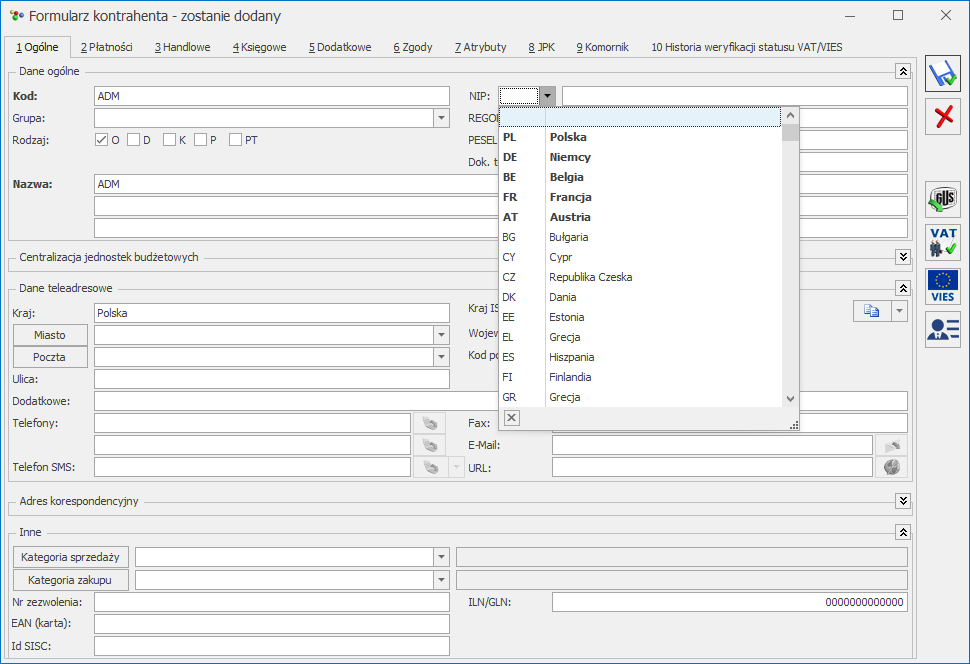 Opisana powyżej zaktualizowana lista krajów, oprócz karty kontrahenta, dostępna jest również na:
Opisana powyżej zaktualizowana lista krajów, oprócz karty kontrahenta, dostępna jest również na: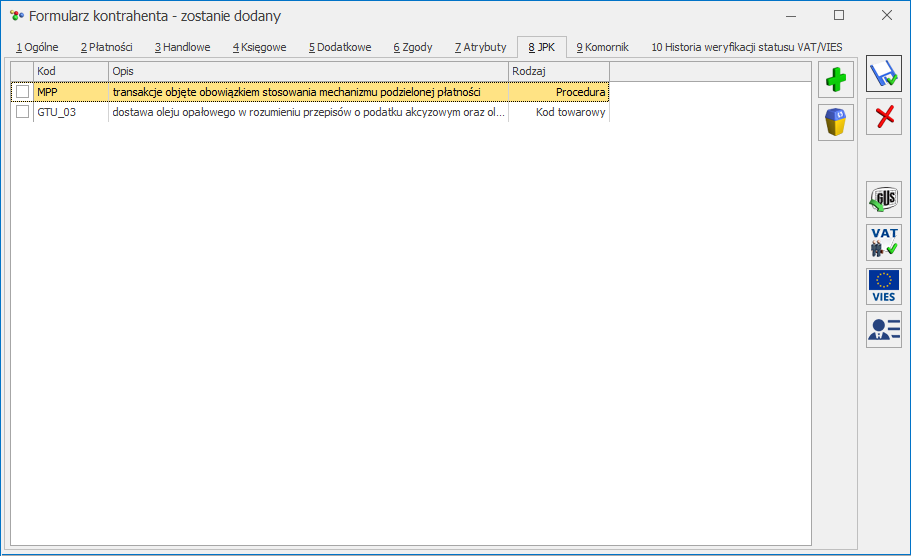 Obok listy dostępne są ikony Dodanie pozycji oraz Usuń pozycję. Po kliknięciu
Obok listy dostępne są ikony Dodanie pozycji oraz Usuń pozycję. Po kliknięciu 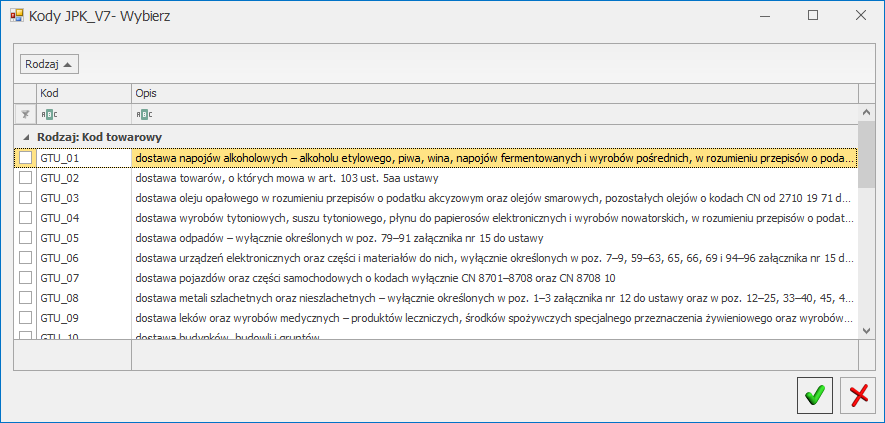 Użytkownik ma możliwość wyboru jednej bądź wielu pozycji, zaznaczając je na liście. Kliknięcie ikony
Użytkownik ma możliwość wyboru jednej bądź wielu pozycji, zaznaczając je na liście. Kliknięcie ikony 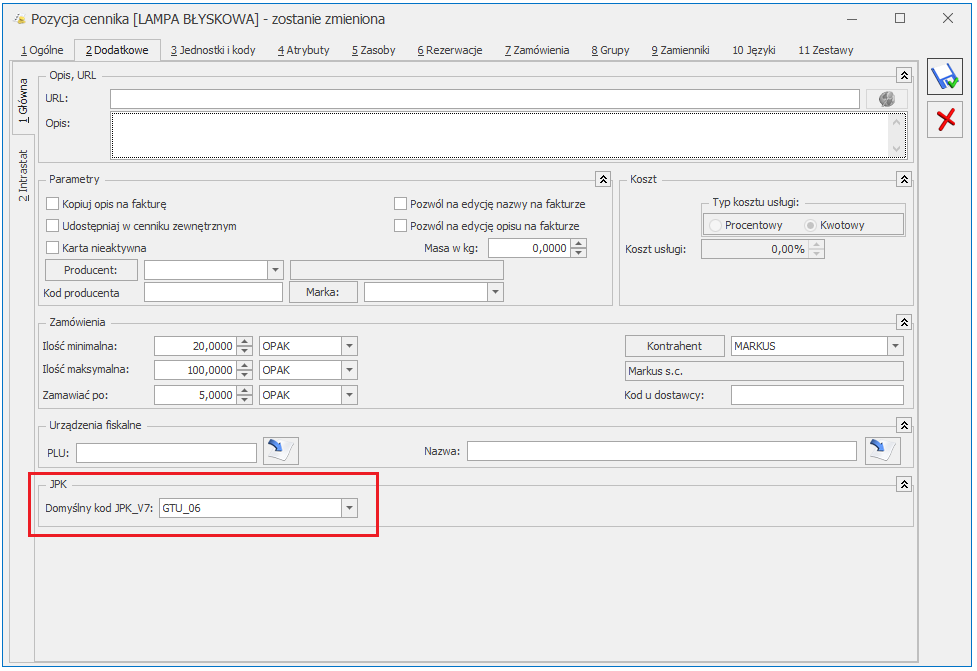 Wyświetlana lista pozycji zawiera te same kody towarowe i procedury, które dostępne są do wyboru na karcie kontrahenta na zakładce [JPK]. Wskazany w tym miejscu domyślny kod będzie przenosił się na transakcje handlowe, na których wybrana została ta pozycja cennika.
Podczas kopiowania pozycji cennika, na nowo tworzoną kartę przenoszona jest domyślna procedura z kopiowanej karty.
Z poziomu okna Lista zasobów oraz Cennik dostępna jest operacja seryjna Zmiana parametrów karty. Dodana została na niej operacja Ustaw domyślny kod JPK_V7. Umożliwia ona seryjne ustawienie wybranego kodu towarowego bądź procedury dla zaznaczonych pozycji cennika.
Wyświetlana lista pozycji zawiera te same kody towarowe i procedury, które dostępne są do wyboru na karcie kontrahenta na zakładce [JPK]. Wskazany w tym miejscu domyślny kod będzie przenosił się na transakcje handlowe, na których wybrana została ta pozycja cennika.
Podczas kopiowania pozycji cennika, na nowo tworzoną kartę przenoszona jest domyślna procedura z kopiowanej karty.
Z poziomu okna Lista zasobów oraz Cennik dostępna jest operacja seryjna Zmiana parametrów karty. Dodana została na niej operacja Ustaw domyślny kod JPK_V7. Umożliwia ona seryjne ustawienie wybranego kodu towarowego bądź procedury dla zaznaczonych pozycji cennika.
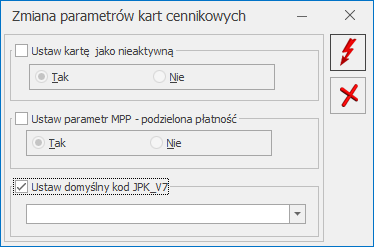 Operacja jest aktywowana przyciskiem
Operacja jest aktywowana przyciskiem  Przenoszą się tu automatycznie kody i procedury przypisane do kontrahenta wybranego na dokument. Po zmianie kontrahenta na dokumencie, zostaną usunięte kody poprzedniego kontrahenta i do tabeli kodów JPK_V7 zostaną dodane kody nowego kontrahenta.
Podobnie dla towarów, przenoszą się tu automatycznie kody przypisane do pozycji cennikowych. Jeśli towary dodane na dokument, mają taki sam kod, w tabeli JPK_V7 jest on wyświetlany tylko raz. Po usunięciu towaru z dokumentu, z tabeli JPK_V7 usuwany jest kod tego towaru. W przypadku, gdy na dokumencie znajdują się pozycje z takim samym kodem JPK jaki był przypisany do usuniętej pozycji, kod JPK nie zostanie usunięty.
Nie są usuwane kody, które zostały na dokument dodane przez Użytkownika.
Do czasu zapisania dokumentu na stałe, Użytkownik może modyfikować tabelę z kodami JPK_V7. Po zatwierdzeniu dokumentu na stałe, procedury można modyfikować pod warunkiem, że operator ma zaznaczony parametr: Zmiana atrybutów/ kodów JPK na zatw. Dok. (menu Start/Konfiguracja/ Program/ Użytkowe/ Operatorzy - Karta operatora/ zakładka [Ogólne]).
Oprócz kodów towarowych i procedur, na dokument można dodać kod JPK przypisany do typu dokumentu:
Przenoszą się tu automatycznie kody i procedury przypisane do kontrahenta wybranego na dokument. Po zmianie kontrahenta na dokumencie, zostaną usunięte kody poprzedniego kontrahenta i do tabeli kodów JPK_V7 zostaną dodane kody nowego kontrahenta.
Podobnie dla towarów, przenoszą się tu automatycznie kody przypisane do pozycji cennikowych. Jeśli towary dodane na dokument, mają taki sam kod, w tabeli JPK_V7 jest on wyświetlany tylko raz. Po usunięciu towaru z dokumentu, z tabeli JPK_V7 usuwany jest kod tego towaru. W przypadku, gdy na dokumencie znajdują się pozycje z takim samym kodem JPK jaki był przypisany do usuniętej pozycji, kod JPK nie zostanie usunięty.
Nie są usuwane kody, które zostały na dokument dodane przez Użytkownika.
Do czasu zapisania dokumentu na stałe, Użytkownik może modyfikować tabelę z kodami JPK_V7. Po zatwierdzeniu dokumentu na stałe, procedury można modyfikować pod warunkiem, że operator ma zaznaczony parametr: Zmiana atrybutów/ kodów JPK na zatw. Dok. (menu Start/Konfiguracja/ Program/ Użytkowe/ Operatorzy - Karta operatora/ zakładka [Ogólne]).
Oprócz kodów towarowych i procedur, na dokument można dodać kod JPK przypisany do typu dokumentu: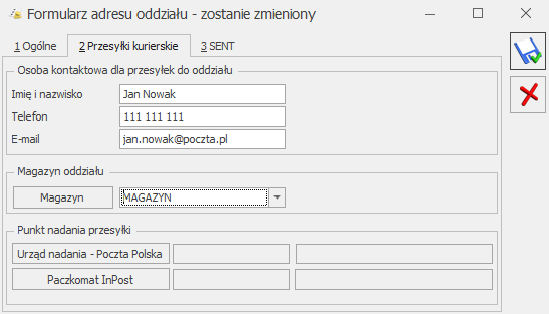
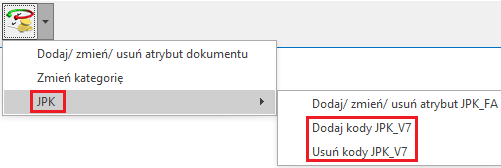
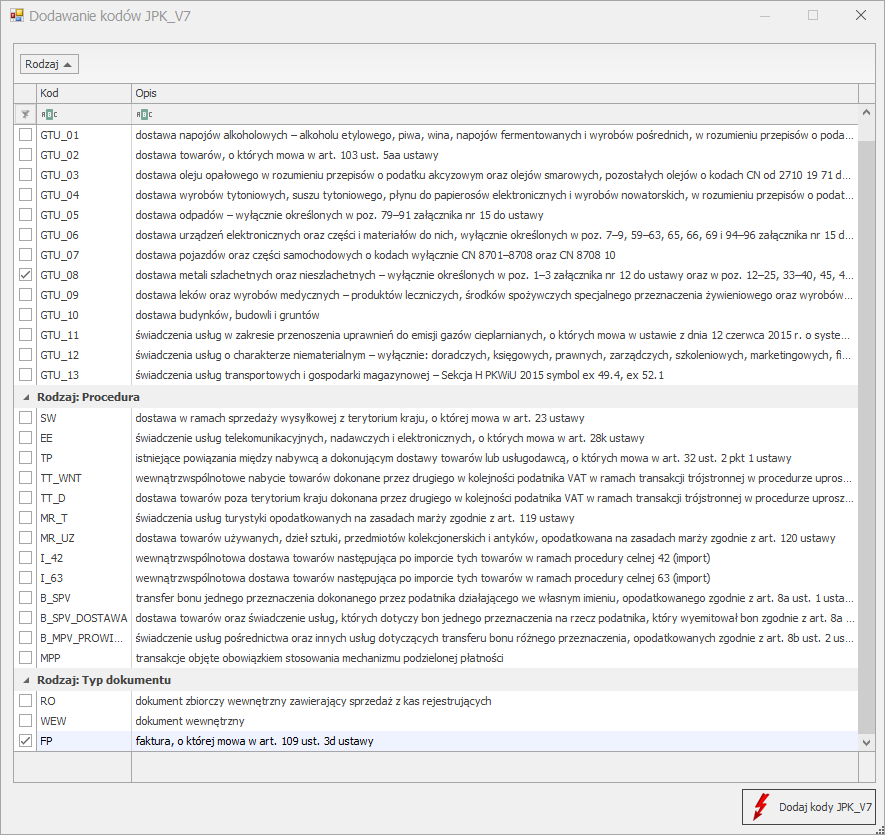
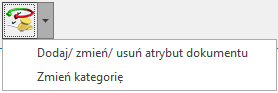 Funkcja umożliwia dodawanie, usuwanie lub zmianę atrybutów dokumentu:
Funkcja umożliwia dodawanie, usuwanie lub zmianę atrybutów dokumentu:
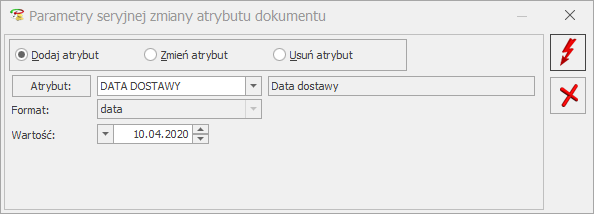
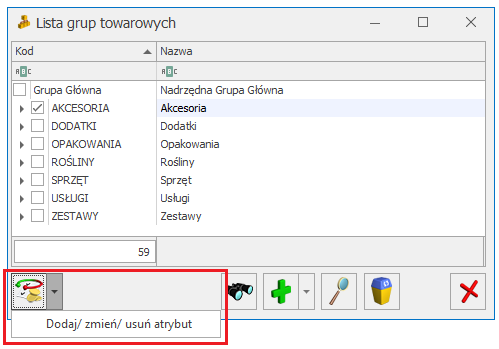
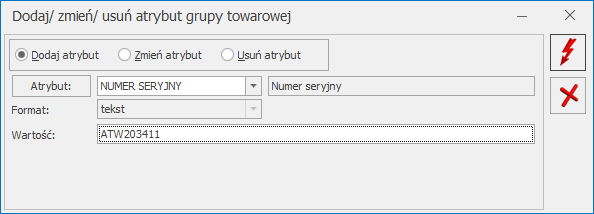

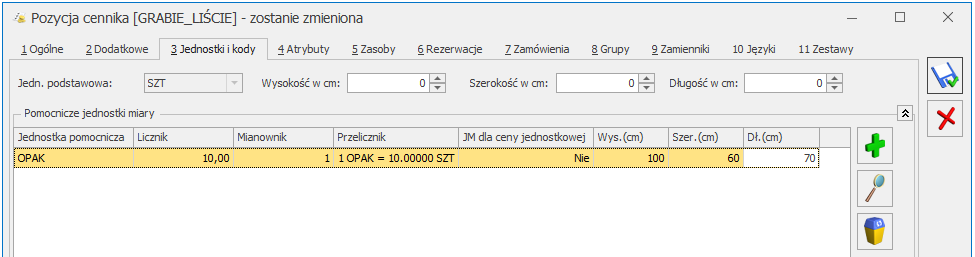 Funkcjonalność została wprowadzona na potrzeby integracji z Comarch e-Sklep. Więcej informacji na ten temat opisano w punkcie
Funkcjonalność została wprowadzona na potrzeby integracji z Comarch e-Sklep. Więcej informacji na ten temat opisano w punkcie 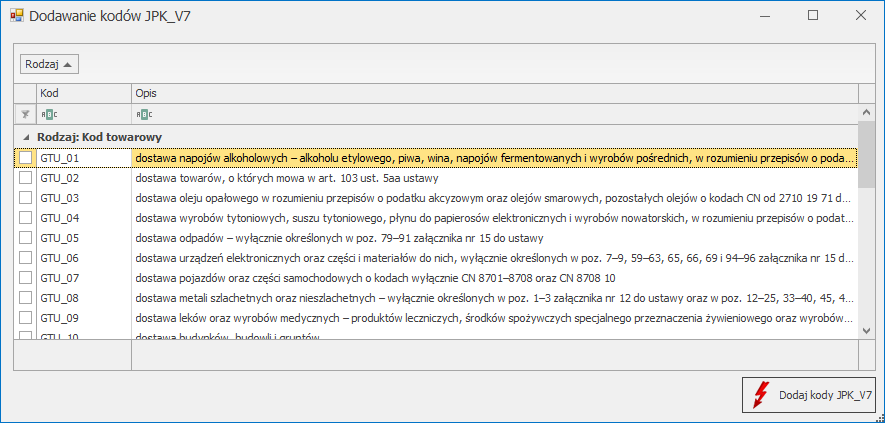 Po zaznaczeniu wybranych kodów i kliknięciu na przycisk Dodaj kody JPK_V7 zostaną one przypisane do kartotek zaznaczonych na liście kontrahentów i będą przenoszone na dokumenty dla tych kontrahentów.
Analogicznie po wybraniu Operacje seryjne/ JPK/ Usuń kody JPK_V7 otwierane jest okno z listą kodów towarowych oraz procedur dla plików JPK_V7:
Po zaznaczeniu wybranych kodów i kliknięciu na przycisk Dodaj kody JPK_V7 zostaną one przypisane do kartotek zaznaczonych na liście kontrahentów i będą przenoszone na dokumenty dla tych kontrahentów.
Analogicznie po wybraniu Operacje seryjne/ JPK/ Usuń kody JPK_V7 otwierane jest okno z listą kodów towarowych oraz procedur dla plików JPK_V7:
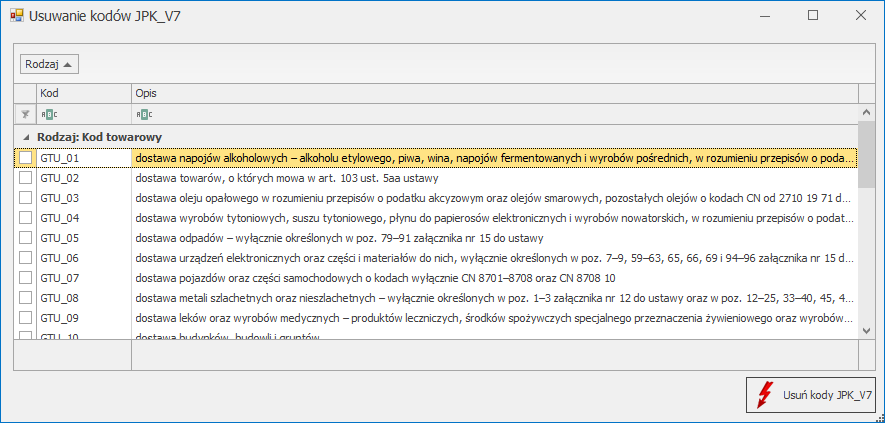 Po zaznaczeniu wybranych kodów i kliknięciu na przycisk Usuń kody JPK_V7 zostaną one usunięte z kartotek zaznaczonych na liście kontrahentów i nie będą z nich przenoszone na dokumenty tych kontrahentów.
Po zaznaczeniu wybranych kodów i kliknięciu na przycisk Usuń kody JPK_V7 zostaną one usunięte z kartotek zaznaczonych na liście kontrahentów i nie będą z nich przenoszone na dokumenty tych kontrahentów.
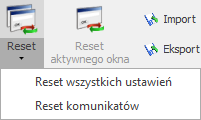
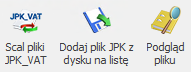
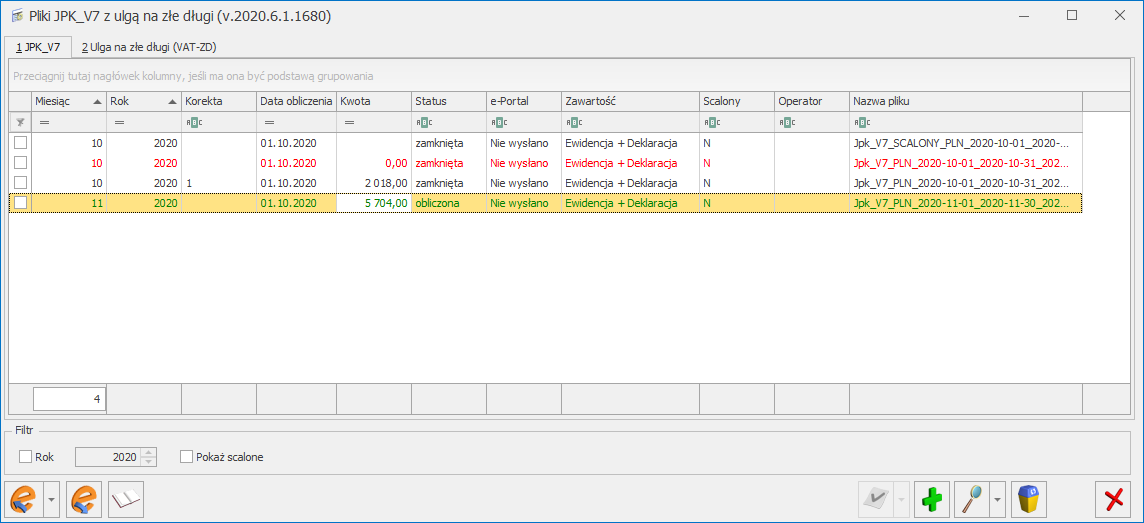 Na liście dostępne są następujące informacje w formie kolumn:
Na liście dostępne są następujące informacje w formie kolumn: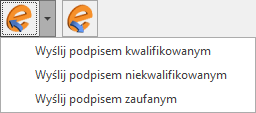 Ikona Odbierz UPO
Ikona Odbierz UPO 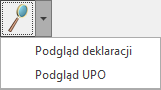 możliwe jest podejrzenie Urzędowego Poświadczenia Odbioru.
Ikona Usuń
możliwe jest podejrzenie Urzędowego Poświadczenia Odbioru.
Ikona Usuń 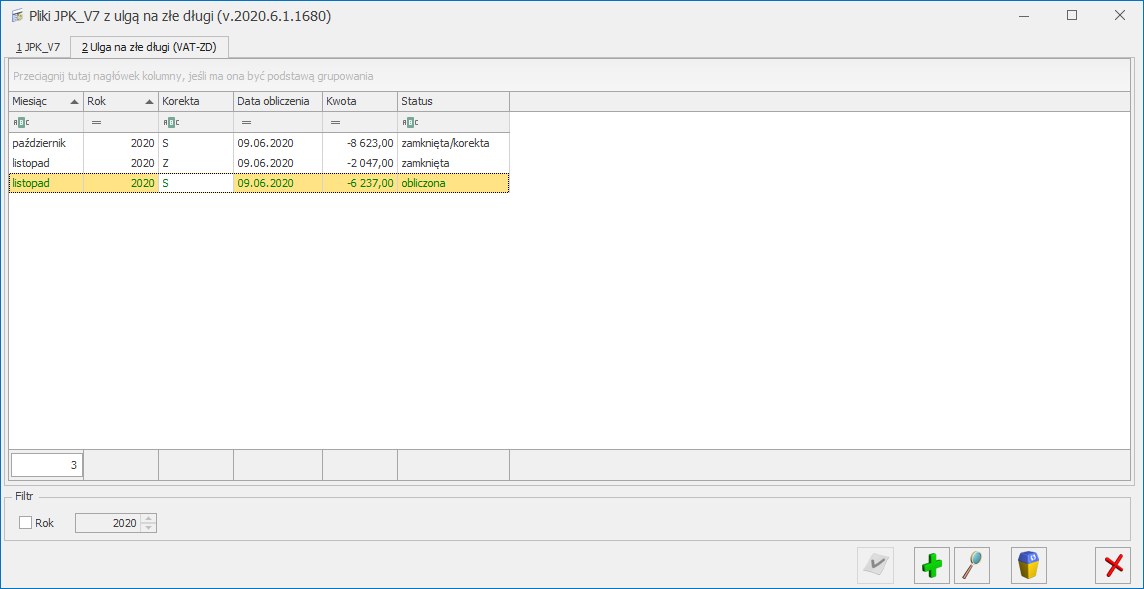 Jest to analogiczna lista jak ta dotycząca załączników VAT-ZD dla deklaracji VAT-7, nie zawiera tylko kolumn e-Deklaracje i Data wysłania. Wzorzec dokumentu elektronicznego dla plików JPK_V7 nie przewiduje wysyłania załącznika VAT-ZD. Jednakże załączniki te nadal są potrzebne w celu utworzenia zapisów korekcyjnych do niezapłaconych faktur, które to powinny w pliku JPK_V7 się znaleźć. Lista zawiera kolumny: Miesiąc, Rok, Korekta, Data obliczenia, Kwota oraz Status.
Lista zawiera te same zawiadomienia VAT-ZD, które zostały dodane dla deklaracji VAT-7 (Rejestry VAT/ Deklaracje VAT-7/ zakładka VAT-ZD). Dodanie zawiadomienia na jednej z tych list powoduje wyświetlenie go również w drugim miejscu.
Na liście możliwe jest dodanie załącznika VAT-ZD zarówno dla sprzedaży jak i dla zakupu. Po wygenerowaniu zawiadomienia należy utworzyć do niego zapisy korekcyjne, które zostaną pobrane w momencie generowania pliku JPK_V7. Generowanie zapisów korekcyjnych należy wykonać przed dodaniem pliku JPK_V7 za ten okres lub jego zatwierdzeniem (dotyczy plików zawierających część deklaracyjną).
W przypadku gdy Użytkownik nie korzysta z dostępnego w programie załącznika VAT-ZD lub istnieje potrzeba uwzględnienia dokumentu korygującego ulgę za złe długi z pominięciem VAT-ZD od strony zakupu, wówczas możliwe jest (analogicznie jak w przypadku plików JPK_VAT) skorzystanie z możliwości dodania dokumentów technicznych w rejestrze VAT zakupu i ustawienia na nich atrybutów odpowiednio VAT-ZD ZAKUP NIEZAPŁ i VAT-ZD ZAKUP ZAPŁAC. W takim przypadku należy dodatkowo w części deklaracyjnej pliku JPK_V7 wpisać sumę tych wartości w pola P_46(wartość ujemna) i P_47(wartość dodatnia).
Generowanie pliku JPK_V7
Po kliknięciu ikony Dodaj
Jest to analogiczna lista jak ta dotycząca załączników VAT-ZD dla deklaracji VAT-7, nie zawiera tylko kolumn e-Deklaracje i Data wysłania. Wzorzec dokumentu elektronicznego dla plików JPK_V7 nie przewiduje wysyłania załącznika VAT-ZD. Jednakże załączniki te nadal są potrzebne w celu utworzenia zapisów korekcyjnych do niezapłaconych faktur, które to powinny w pliku JPK_V7 się znaleźć. Lista zawiera kolumny: Miesiąc, Rok, Korekta, Data obliczenia, Kwota oraz Status.
Lista zawiera te same zawiadomienia VAT-ZD, które zostały dodane dla deklaracji VAT-7 (Rejestry VAT/ Deklaracje VAT-7/ zakładka VAT-ZD). Dodanie zawiadomienia na jednej z tych list powoduje wyświetlenie go również w drugim miejscu.
Na liście możliwe jest dodanie załącznika VAT-ZD zarówno dla sprzedaży jak i dla zakupu. Po wygenerowaniu zawiadomienia należy utworzyć do niego zapisy korekcyjne, które zostaną pobrane w momencie generowania pliku JPK_V7. Generowanie zapisów korekcyjnych należy wykonać przed dodaniem pliku JPK_V7 za ten okres lub jego zatwierdzeniem (dotyczy plików zawierających część deklaracyjną).
W przypadku gdy Użytkownik nie korzysta z dostępnego w programie załącznika VAT-ZD lub istnieje potrzeba uwzględnienia dokumentu korygującego ulgę za złe długi z pominięciem VAT-ZD od strony zakupu, wówczas możliwe jest (analogicznie jak w przypadku plików JPK_VAT) skorzystanie z możliwości dodania dokumentów technicznych w rejestrze VAT zakupu i ustawienia na nich atrybutów odpowiednio VAT-ZD ZAKUP NIEZAPŁ i VAT-ZD ZAKUP ZAPŁAC. W takim przypadku należy dodatkowo w części deklaracyjnej pliku JPK_V7 wpisać sumę tych wartości w pola P_46(wartość ujemna) i P_47(wartość dodatnia).
Generowanie pliku JPK_V7
Po kliknięciu ikony Dodaj 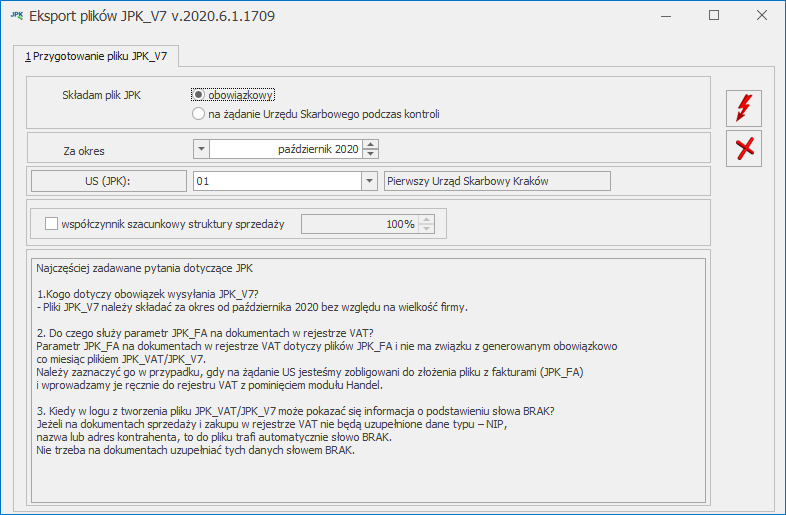 Na oknie tym należy wskazać czy plik JPK_V7 jest plikiem obowiązkowym (domyślna opcja) czy też składanym na żądanie Urzędu Skarbowego podczas kontroli. Możliwe jest dodanie za ten sam okres pliku obowiązkowego oraz na żądanie US.
Należy również wskazać okres (rok i miesiąc) za który składany jest plik. Pierwszy plik JPK_V7 można utworzyć dopiero za miesiąc październik 2020 lub czwarty kwartał 2020. Przy próbie dodania pliku za okresy wcześniejsze pojawia się komunikat: Nie można utworzyć pliku JPK_V7. Za ten okres obowiązuje plik JPK_VAT.
Jeżeli w Konfiguracji Firmy/ Księgowość/ Deklaracje i stawki podatkowe zaznaczony jest parametr Kwartalne rozliczenia VAT, w zależności od wyboru miesiąca będzie się generował nowy plik JPK_V7 albo tylko z częścią ewidencyjną (w przypadku wskazania dwóch pierwszych miesięcy kwartału) albo z częścią ewidencyjną za ostatni miesiąc kwartału i deklaracyjną za cały kwartał (w przypadku wskazania ostatniego miesiąca kwartału). Jeżeli wspomniany parametr nie jest zaznaczony (czyli obowiązuje miesięczny okres rozliczania podatku VAT), wygenerowany zostanie plik z częścią ewidencyjną i deklaracyjną za wskazany miesiąc.
Na oknie należy wybrać Urząd Skarbowy (obowiązkowe pole do uzupełnienia). W tym polu podpowiada się Urząd Skarbowy dla deklaracji VAT wskazany w Konfiguracji Firmy/ Dane firmy/ Deklaracje. Wskazany urząd powinien mieć na swojej karcie uzupełniony czterocyfrowy kod urzędu. Jeśli ten kod nie jest uzupełniony, wówczas wyświetlane jest ostrzeżenie: „Na karcie US nie uzupełniono kodu urzędu. Eksport plików JPK będzie możliwy po uzupełnieniu kodu urzędu na karcie US.”
Kolejną uzupełnianą informacją jest współczynnik szacunkowy struktury sprzedaży. Wartość współczynnika podpowiada się na podstawie deklaracji za miesiąc poprzedni (jeśli była dodana w danym roku). W przypadku pliku za miesiąc styczeń, współczynnik wyliczany jest na podstawie zapisów z rejestru sprzedaży za poprzedni rok. W przypadku braku zapisów w rejestrze VAT za poprzedni rok, podpowiada się współczynnik w wartości 100%, natomiast Użytkownik może go ręcznie zmodyfikować zaznaczając parametr. Po zaznaczeniu parametru i wprowadzeniu wartości współczynnika, jest ona zapamiętywana dla kolejnych plików JPK_V7. Według wskazanego współczynnika szacunkowego struktury sprzedaży przeliczana jest część deklaracyjna, jak również zapisy części ewidencyjnej dotyczącej zakupów z odliczeniami warunkowymi.
U dołu okna znajduje się lista najczęściej zadawanych pytań dotyczących plików JPK_V7 wraz z odpowiedziami.
Ikona Anuluj
Na oknie tym należy wskazać czy plik JPK_V7 jest plikiem obowiązkowym (domyślna opcja) czy też składanym na żądanie Urzędu Skarbowego podczas kontroli. Możliwe jest dodanie za ten sam okres pliku obowiązkowego oraz na żądanie US.
Należy również wskazać okres (rok i miesiąc) za który składany jest plik. Pierwszy plik JPK_V7 można utworzyć dopiero za miesiąc październik 2020 lub czwarty kwartał 2020. Przy próbie dodania pliku za okresy wcześniejsze pojawia się komunikat: Nie można utworzyć pliku JPK_V7. Za ten okres obowiązuje plik JPK_VAT.
Jeżeli w Konfiguracji Firmy/ Księgowość/ Deklaracje i stawki podatkowe zaznaczony jest parametr Kwartalne rozliczenia VAT, w zależności od wyboru miesiąca będzie się generował nowy plik JPK_V7 albo tylko z częścią ewidencyjną (w przypadku wskazania dwóch pierwszych miesięcy kwartału) albo z częścią ewidencyjną za ostatni miesiąc kwartału i deklaracyjną za cały kwartał (w przypadku wskazania ostatniego miesiąca kwartału). Jeżeli wspomniany parametr nie jest zaznaczony (czyli obowiązuje miesięczny okres rozliczania podatku VAT), wygenerowany zostanie plik z częścią ewidencyjną i deklaracyjną za wskazany miesiąc.
Na oknie należy wybrać Urząd Skarbowy (obowiązkowe pole do uzupełnienia). W tym polu podpowiada się Urząd Skarbowy dla deklaracji VAT wskazany w Konfiguracji Firmy/ Dane firmy/ Deklaracje. Wskazany urząd powinien mieć na swojej karcie uzupełniony czterocyfrowy kod urzędu. Jeśli ten kod nie jest uzupełniony, wówczas wyświetlane jest ostrzeżenie: „Na karcie US nie uzupełniono kodu urzędu. Eksport plików JPK będzie możliwy po uzupełnieniu kodu urzędu na karcie US.”
Kolejną uzupełnianą informacją jest współczynnik szacunkowy struktury sprzedaży. Wartość współczynnika podpowiada się na podstawie deklaracji za miesiąc poprzedni (jeśli była dodana w danym roku). W przypadku pliku za miesiąc styczeń, współczynnik wyliczany jest na podstawie zapisów z rejestru sprzedaży za poprzedni rok. W przypadku braku zapisów w rejestrze VAT za poprzedni rok, podpowiada się współczynnik w wartości 100%, natomiast Użytkownik może go ręcznie zmodyfikować zaznaczając parametr. Po zaznaczeniu parametru i wprowadzeniu wartości współczynnika, jest ona zapamiętywana dla kolejnych plików JPK_V7. Według wskazanego współczynnika szacunkowego struktury sprzedaży przeliczana jest część deklaracyjna, jak również zapisy części ewidencyjnej dotyczącej zakupów z odliczeniami warunkowymi.
U dołu okna znajduje się lista najczęściej zadawanych pytań dotyczących plików JPK_V7 wraz z odpowiedziami.
Ikona Anuluj 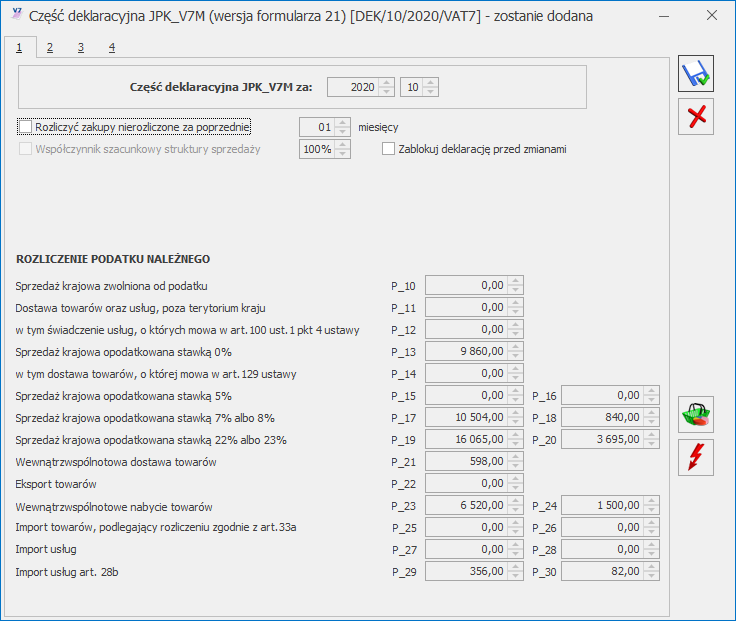 Okno to jest bardzo podobne do formularza dostępnej w programie deklaracji VAT-7. Okres za który sporządzany jest plik, jak również wartość szacunkowego współczynnika struktury sprzedaży pobierane są z okna Eksport plików JPK_V7 i na oknie z częścią deklaracyjną nie podlegają edycji. W poszczególnych polach uzupełnione będą automatycznie kwoty na podstawie zapisów w rejestrach VAT. Część pól umożliwia ręczną edycję wartości przez Użytkownika, pozwalając na wpisanie własnych danych. Na podstawie występujących na formularzu danych (wyliczonych automatycznie, jak i wpisanych ręcznie) do pliku JPK_V7 zostaną przeniesione wartości do odpowiednich pól odpowiadających tym z formularza deklaracji.
Okno to jest bardzo podobne do formularza dostępnej w programie deklaracji VAT-7. Okres za który sporządzany jest plik, jak również wartość szacunkowego współczynnika struktury sprzedaży pobierane są z okna Eksport plików JPK_V7 i na oknie z częścią deklaracyjną nie podlegają edycji. W poszczególnych polach uzupełnione będą automatycznie kwoty na podstawie zapisów w rejestrach VAT. Część pól umożliwia ręczną edycję wartości przez Użytkownika, pozwalając na wpisanie własnych danych. Na podstawie występujących na formularzu danych (wyliczonych automatycznie, jak i wpisanych ręcznie) do pliku JPK_V7 zostaną przeniesione wartości do odpowiednich pól odpowiadających tym z formularza deklaracji.
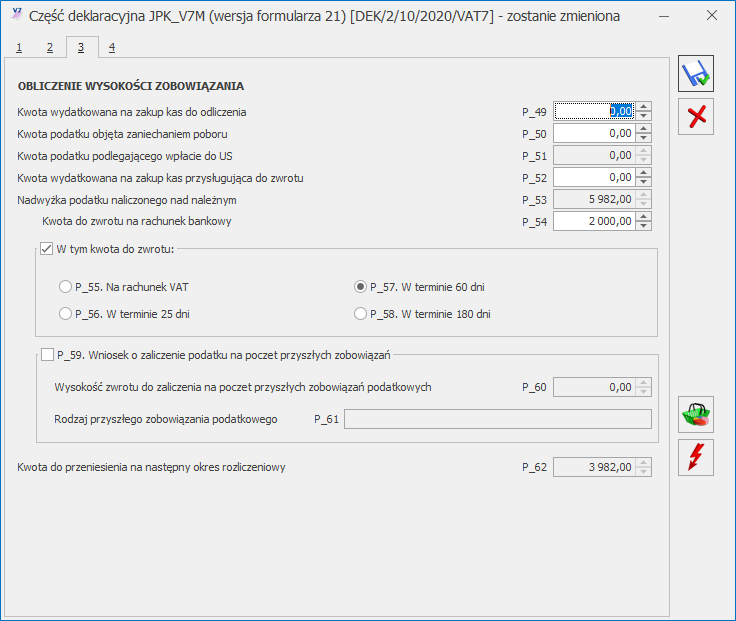 Dodane zostały również pola P_68 i P_69 prezentujące łączną sumę kwot netto i VAT dla zapisów korekcyjnych dla VAT-ZD od sprzedaży uwzględnionych w bieżącym miesiącu/kwartale:
Dodane zostały również pola P_68 i P_69 prezentujące łączną sumę kwot netto i VAT dla zapisów korekcyjnych dla VAT-ZD od sprzedaży uwzględnionych w bieżącym miesiącu/kwartale:
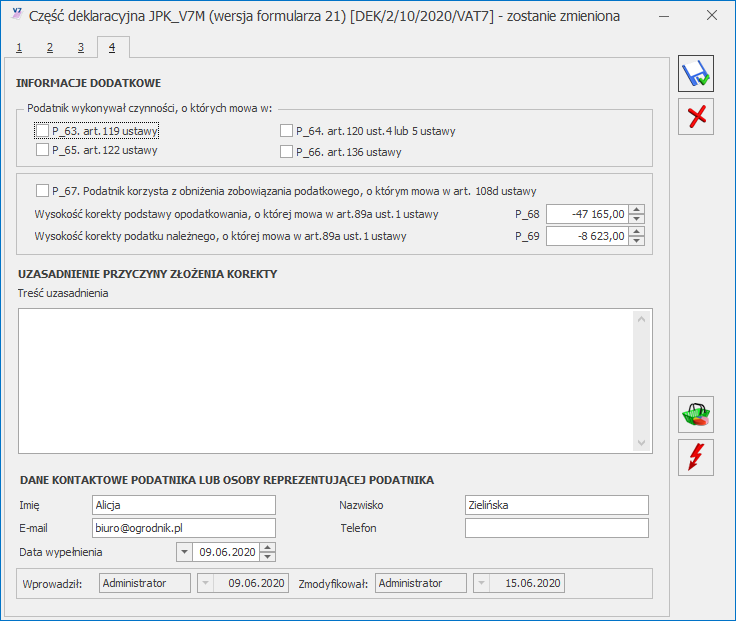 Do pliku JPK_V7 przenoszona jest informacja o dacie jego utworzenia, pobierana jako data systemowa ze stanowiska komputerowego. W związku z tym że data ta nie może być wcześniejsza niż 01.10.2020, jeżeli plik zostanie utworzony wcześniej, do pliku zostanie przeniesiona data 01.10.2020. Dotyczy to zarówno plików JPK_V7 tworzonych w programie, jak i scalanych.
Do pliku JPK_V7 przenoszona jest informacja o dacie jego utworzenia, pobierana jako data systemowa ze stanowiska komputerowego. W związku z tym że data ta nie może być wcześniejsza niż 01.10.2020, jeżeli plik zostanie utworzony wcześniej, do pliku zostanie przeniesiona data 01.10.2020. Dotyczy to zarówno plików JPK_V7 tworzonych w programie, jak i scalanych.
 Wybór rodzaju korekty zależy od zmian jakie mają zostać wykazane. Jeżeli miała miejsce zmiana w rejestrze VAT wpływająca na wyliczenie deklaracji (np. dodanie nowego dokumentu) wówczas należy sporządzić korektę części deklaracyjnej i ewidencyjnej. Jeśli korekta ma dotyczyć np. wyłącznie terminu zwrotu podatku VAT, wówczas należy wybrać korektę części deklaracyjnej. W przypadku kiedy na dokumencie w ewidencji VAT zmianie uległy np. dane adresowe kontrahenta, które nie wpływają na kwoty wykazywane w części deklaracyjnej, wówczas wystarczy sporządzić korektę samej ewidencji.
W przypadku kwartalnego rozliczania podatku VAT, jeżeli podświetlony został plik za pierwszy i drugi miesiąc kwartału, wówczas dostępna tylko opcja korekty części ewidencyjnej (pozostałe opcje korekty są nieaktywne). W pozostałych przypadkach wszystkie opcje korekty są aktywne.
Korekta powoduje utworzenie nowego pliku JPK_V7. Otwierany jest wówczas formularz Eksport plików JPK_V7, na którym możliwe jest zmodyfikowanie współczynnika struktury sprzedaży (jeżeli tworzona jest korekta zawierająca część deklaracyjną i ewidencyjną). Okres za który sporządzany jest plik pobierany jest z korygowanej na liście pozycji i nie ma możliwości jego zmiany.
Jeśli wykonywana jest korekta części deklaracyjnej, po kliknięciu ikony Utwórz plik
Wybór rodzaju korekty zależy od zmian jakie mają zostać wykazane. Jeżeli miała miejsce zmiana w rejestrze VAT wpływająca na wyliczenie deklaracji (np. dodanie nowego dokumentu) wówczas należy sporządzić korektę części deklaracyjnej i ewidencyjnej. Jeśli korekta ma dotyczyć np. wyłącznie terminu zwrotu podatku VAT, wówczas należy wybrać korektę części deklaracyjnej. W przypadku kiedy na dokumencie w ewidencji VAT zmianie uległy np. dane adresowe kontrahenta, które nie wpływają na kwoty wykazywane w części deklaracyjnej, wówczas wystarczy sporządzić korektę samej ewidencji.
W przypadku kwartalnego rozliczania podatku VAT, jeżeli podświetlony został plik za pierwszy i drugi miesiąc kwartału, wówczas dostępna tylko opcja korekty części ewidencyjnej (pozostałe opcje korekty są nieaktywne). W pozostałych przypadkach wszystkie opcje korekty są aktywne.
Korekta powoduje utworzenie nowego pliku JPK_V7. Otwierany jest wówczas formularz Eksport plików JPK_V7, na którym możliwe jest zmodyfikowanie współczynnika struktury sprzedaży (jeżeli tworzona jest korekta zawierająca część deklaracyjną i ewidencyjną). Okres za który sporządzany jest plik pobierany jest z korygowanej na liście pozycji i nie ma możliwości jego zmiany.
Jeśli wykonywana jest korekta części deklaracyjnej, po kliknięciu ikony Utwórz plik  Dodaj plik JPK z dysku na listę możliwe jest zaczytanie pliku JPK_V7 z pliku XML. Umożliwia to import plików wygenerowanych z poziomu innych baz Comarch ERP Optima jak również w programach innych producentów. Po kliknięciu ikony pojawia się okno wyboru pliku:
Dodaj plik JPK z dysku na listę możliwe jest zaczytanie pliku JPK_V7 z pliku XML. Umożliwia to import plików wygenerowanych z poziomu innych baz Comarch ERP Optima jak również w programach innych producentów. Po kliknięciu ikony pojawia się okno wyboru pliku:
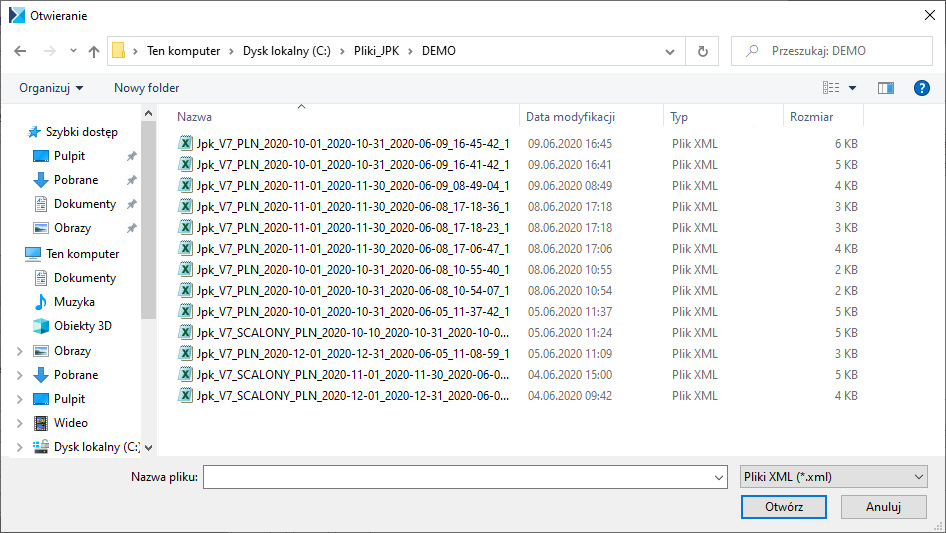 Na otwartym oknie podpowiada się standardowy folder zapisu dla plików JPK dla firmy (określany w Konfiguracji Stanowiska/ Ogólne/ Jednolity Plik Kontrolny, łącznie z podkatalogiem o nazwie zgodnej z nazwą firmy). Po wskazaniu pliku XML zawierającego plik JPK i kliknięciu Otwórz, plik zapisywany jest do bazy i pojawia się na liście plików JPK_V7.
Z poziomu okna Pliki JPK_V7 z ulgą na złe długi możliwe jest wczytanie wyłącznie plików JPK_V7. Pliki JPK_VAT należy wczytywać z poziomu okna Pliki JPK.
Zaimportowany plik JPK_V7 podlega edycji w zakresie pól możliwych do uzupełnienia ręcznie. Nie można jednak wykonać do niego korekty. Nie generuje również płatności w preliminarzu. Plik można wysłać do Ministerstwa Finansów i odebrać Urzędowe Poświadczenie Odbioru. Jeśli zawiera część deklaracyjną, można ją wydrukować wybierając wydruk JPK_V7M, JPK_V7K z listy plików. Stąd dostępny jest również wydruk UPO.
Dla plików wczytanych z dysku nie ma możliwości robienia wydruków z formularza części deklaracyjnej.
Scalanie plików JPK_V7
Dostępna na wstążce programu ikona
Na otwartym oknie podpowiada się standardowy folder zapisu dla plików JPK dla firmy (określany w Konfiguracji Stanowiska/ Ogólne/ Jednolity Plik Kontrolny, łącznie z podkatalogiem o nazwie zgodnej z nazwą firmy). Po wskazaniu pliku XML zawierającego plik JPK i kliknięciu Otwórz, plik zapisywany jest do bazy i pojawia się na liście plików JPK_V7.
Z poziomu okna Pliki JPK_V7 z ulgą na złe długi możliwe jest wczytanie wyłącznie plików JPK_V7. Pliki JPK_VAT należy wczytywać z poziomu okna Pliki JPK.
Zaimportowany plik JPK_V7 podlega edycji w zakresie pól możliwych do uzupełnienia ręcznie. Nie można jednak wykonać do niego korekty. Nie generuje również płatności w preliminarzu. Plik można wysłać do Ministerstwa Finansów i odebrać Urzędowe Poświadczenie Odbioru. Jeśli zawiera część deklaracyjną, można ją wydrukować wybierając wydruk JPK_V7M, JPK_V7K z listy plików. Stąd dostępny jest również wydruk UPO.
Dla plików wczytanych z dysku nie ma możliwości robienia wydruków z formularza części deklaracyjnej.
Scalanie plików JPK_V7
Dostępna na wstążce programu ikona 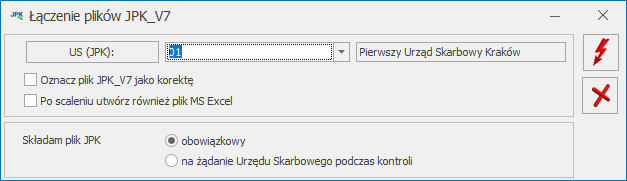 Scalać można ze sobą wyłącznie pliki tego samego typu (z tą samą zawartością), a więc:
Scalać można ze sobą wyłącznie pliki tego samego typu (z tą samą zawartością), a więc: Ulga za złe długi (również skrót klawiszowy <Shift>+<F6>). Przycisk jest aktywny na zaliczkach za okres od kwietnia/drugiego kwartału 2020 r. po przeliczeniu zaliczki za pomocą przycisku
Ulga za złe długi (również skrót klawiszowy <Shift>+<F6>). Przycisk jest aktywny na zaliczkach za okres od kwietnia/drugiego kwartału 2020 r. po przeliczeniu zaliczki za pomocą przycisku 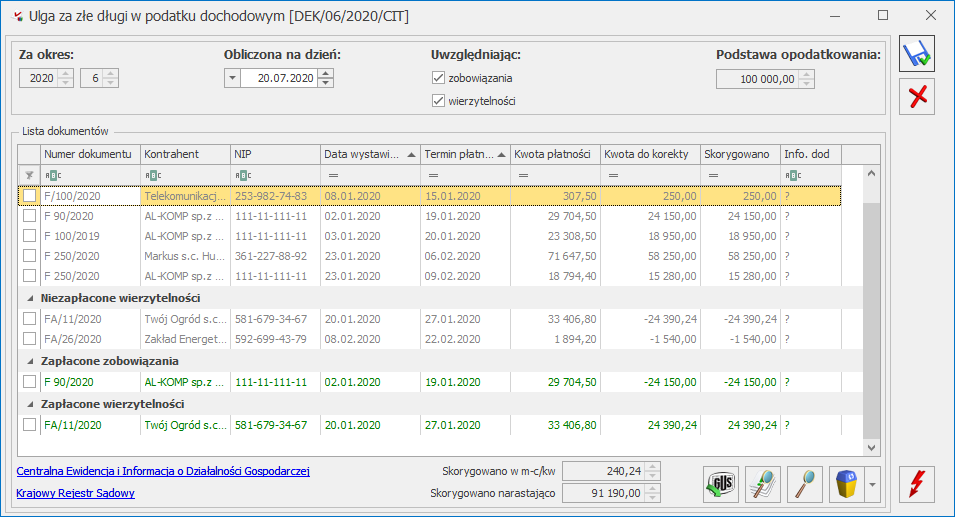
 Usunięte z korekty (również skrót klawiszowy <Shitf>+<F7>).
Usunięte z korekty (również skrót klawiszowy <Shitf>+<F7>).
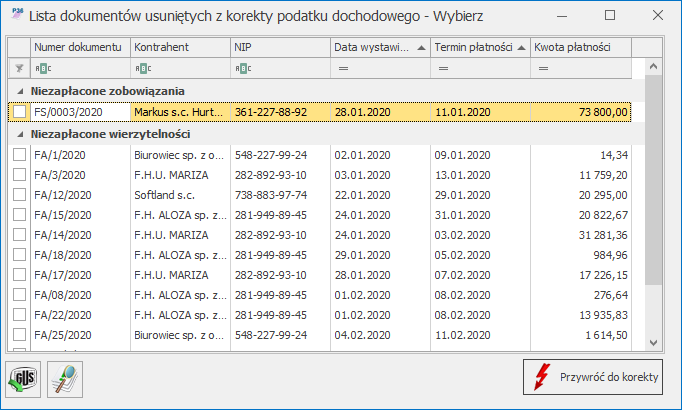
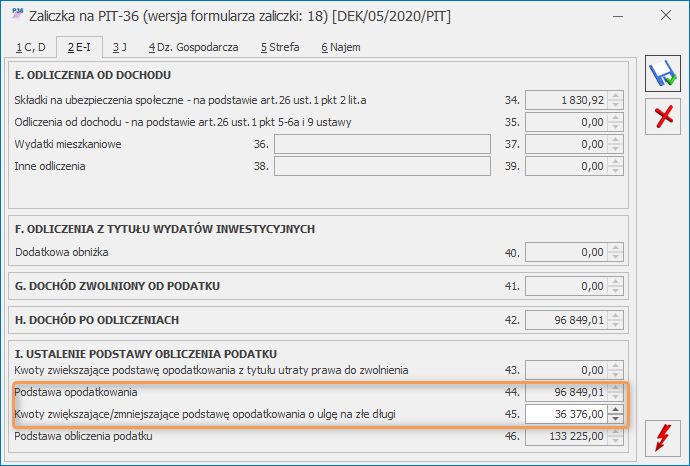
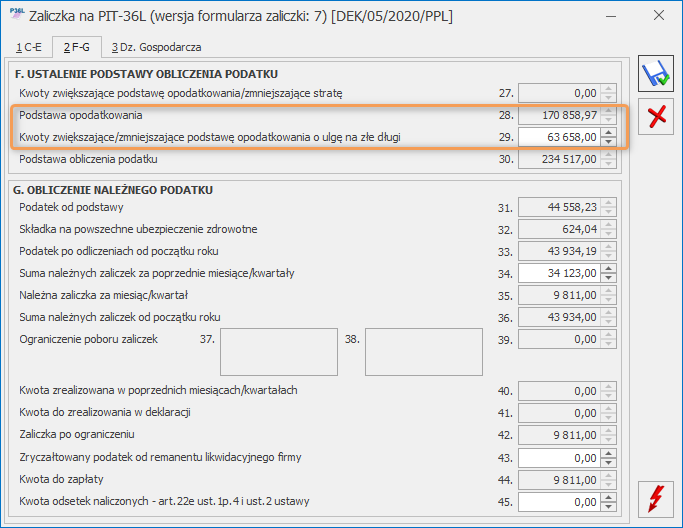
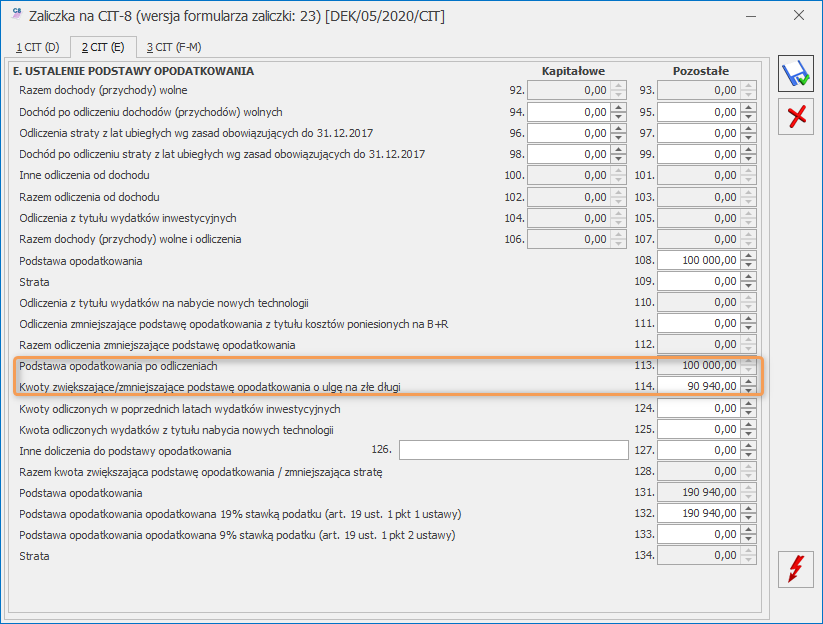
 program generuje plik JPK_V7 za wskazany w zakładce Bazy danych okres w zaznaczonych bazach. Podczas generowania plików nie ma możliwości edycji części deklaracyjnej pliku JPK_V7. Jeśli istnieje potrzeba dokonania zmian w części deklaracyjnej należy zrobić to już po wygenerowaniu pliku z opcji Podgląd Deklaracje VAT/JPK_V7 opisane poniżej.
W przypadku, gdy użytkownik będzie chciał wygenerować plik JPK_V7 za miesiące wcześniejsze niż październik 2020, wtedy pojawi się stosowny komunikat: „Nie można utworzyć pliku JPK_V7. Za ten okres obowiązuje plik JPK_VAT.”.
W przypadku, gdy użytkownik będzie chciał wygenerować deklarację VAT-7 lub plik JPK_VAT za miesiące późniejsze niż wrzesień 2020, pojawią się stosowne komunikaty:
program generuje plik JPK_V7 za wskazany w zakładce Bazy danych okres w zaznaczonych bazach. Podczas generowania plików nie ma możliwości edycji części deklaracyjnej pliku JPK_V7. Jeśli istnieje potrzeba dokonania zmian w części deklaracyjnej należy zrobić to już po wygenerowaniu pliku z opcji Podgląd Deklaracje VAT/JPK_V7 opisane poniżej.
W przypadku, gdy użytkownik będzie chciał wygenerować plik JPK_V7 za miesiące wcześniejsze niż październik 2020, wtedy pojawi się stosowny komunikat: „Nie można utworzyć pliku JPK_V7. Za ten okres obowiązuje plik JPK_VAT.”.
W przypadku, gdy użytkownik będzie chciał wygenerować deklarację VAT-7 lub plik JPK_VAT za miesiące późniejsze niż wrzesień 2020, pojawią się stosowne komunikaty: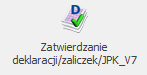 . Po naciśnięciu tej ikony pojawia się okno Seryjne zatwierdzanie deklaracji, gdzie z rozwijalnej listy należy wybrać opcję Deklaracja VAT-7/JPK_V7.
. Po naciśnięciu tej ikony pojawia się okno Seryjne zatwierdzanie deklaracji, gdzie z rozwijalnej listy należy wybrać opcję Deklaracja VAT-7/JPK_V7.
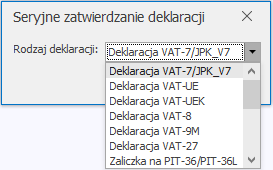
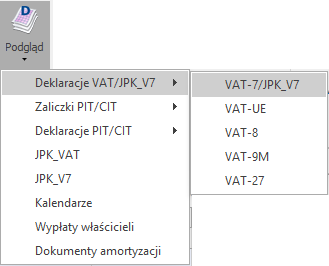
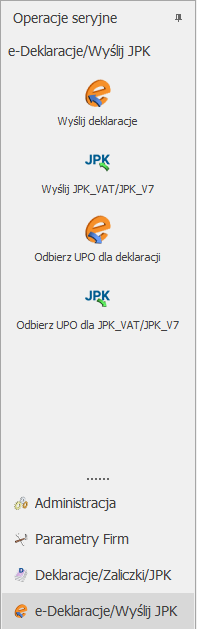
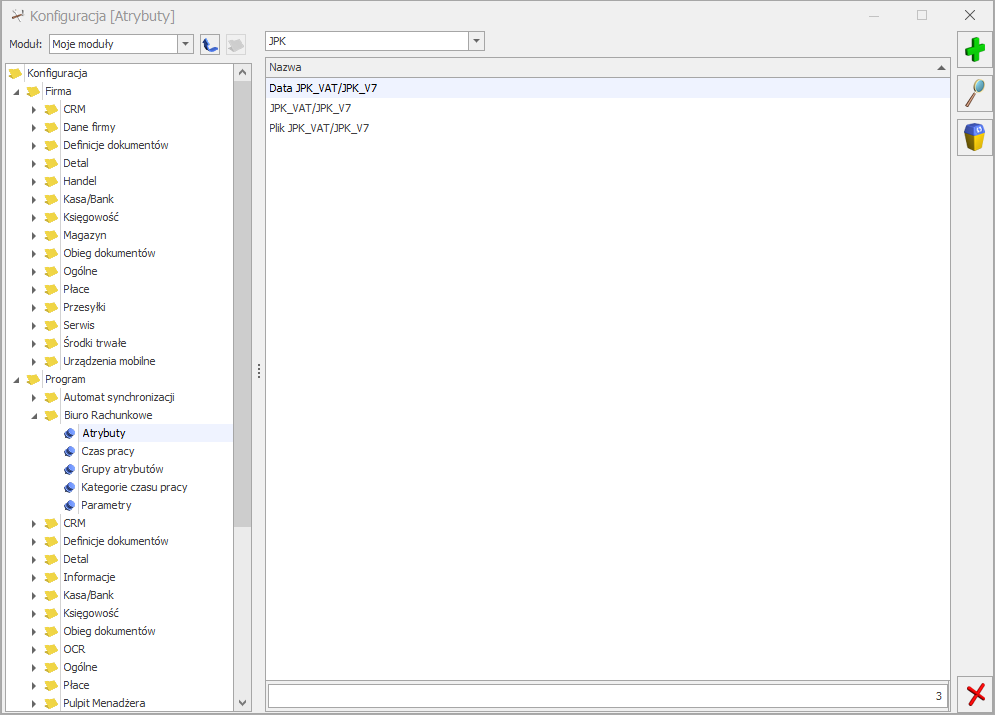
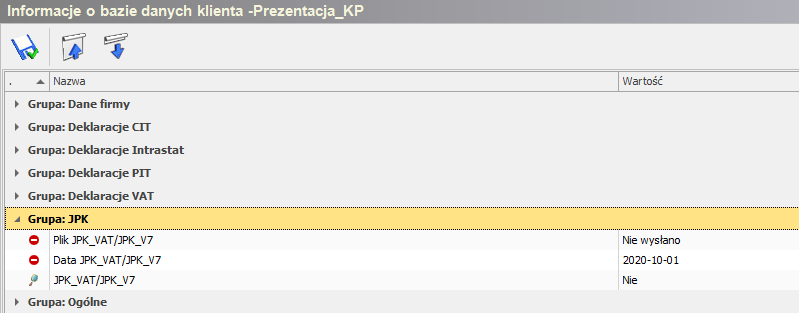
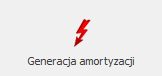 program nalicza odpisy amortyzacyjne za wskazany w zakładce Bazy danych okres dla środków trwałych i wartości niematerialnych i prawnych w zaznaczonych bazach. Program przy naliczaniu odpisów amortyzacyjnych sprawdza, czy w danym miesiącu dany środek trwały lub wartość niematerialna i prawna nie posiadają jeszcze naliczonych odpisów amortyzacyjnych. W przypadku gdy odpisy amortyzacyjne są już naliczone lub odpisy za dany okres są zerowe lub środek trwały lub wartość niematerialna i prawna jest zlikwidowana lub zbyta to w zakładce [Panel wyników] pojawi się odpowiedni komunikat.
Z poziomu ikony Podgląd udostępniona została nowa opcja dotycząca wyświetlania Dokumentów amortyzacji.
program nalicza odpisy amortyzacyjne za wskazany w zakładce Bazy danych okres dla środków trwałych i wartości niematerialnych i prawnych w zaznaczonych bazach. Program przy naliczaniu odpisów amortyzacyjnych sprawdza, czy w danym miesiącu dany środek trwały lub wartość niematerialna i prawna nie posiadają jeszcze naliczonych odpisów amortyzacyjnych. W przypadku gdy odpisy amortyzacyjne są już naliczone lub odpisy za dany okres są zerowe lub środek trwały lub wartość niematerialna i prawna jest zlikwidowana lub zbyta to w zakładce [Panel wyników] pojawi się odpowiedni komunikat.
Z poziomu ikony Podgląd udostępniona została nowa opcja dotycząca wyświetlania Dokumentów amortyzacji.

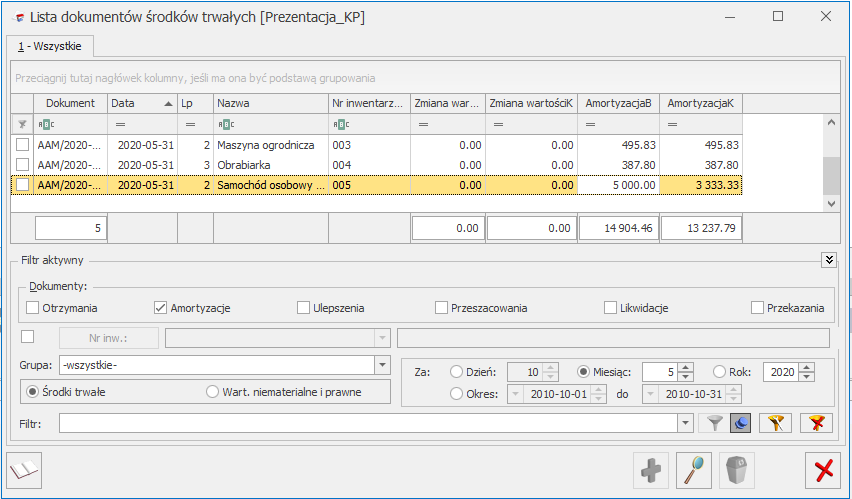
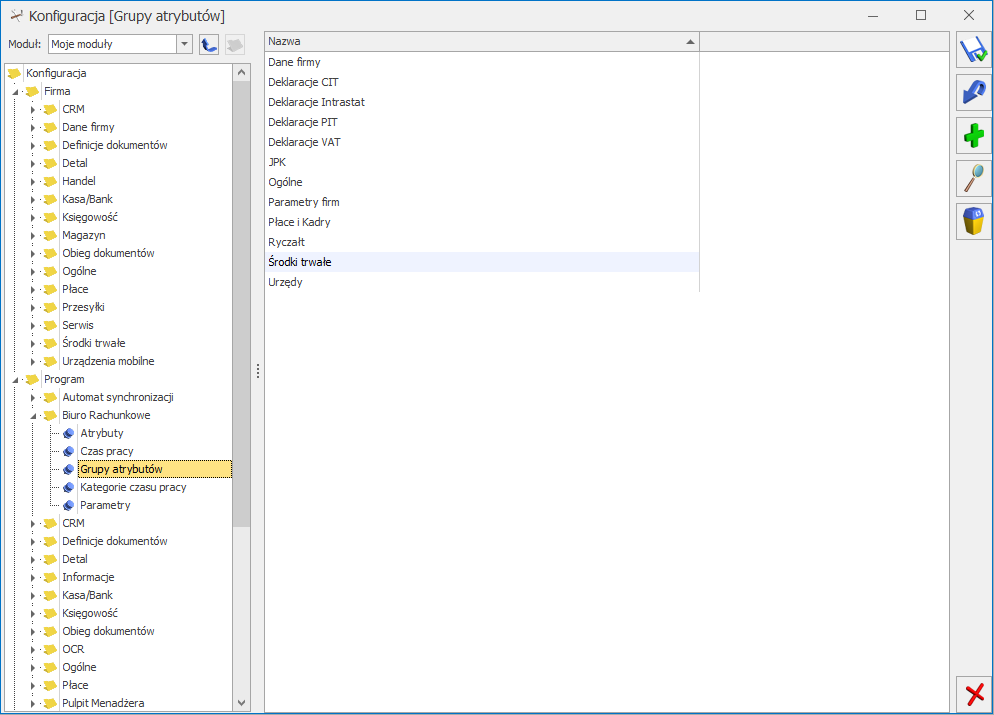
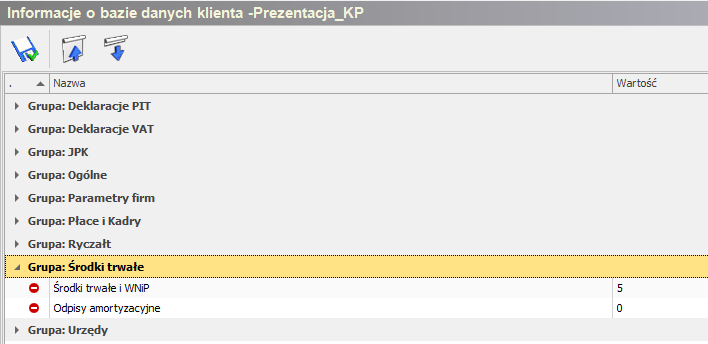
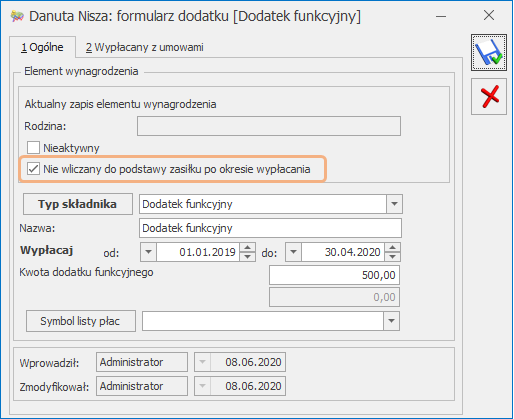 W sytuacji, gdy pracownik utraci pomiędzy kolejnymi nieobecnościami prawo do dodatku i poprzednio ustalona podstawa zostanie przeliczona, na formularzu podstawy obliczeniowej zostanie zaznaczona nowa opcja Podstawa przeliczona po utracie prawa do składnika wynagrodzenia. Dodatkowo zostanie wyświetlona informacja z jakiego okresu zostało przyjęte wynagrodzenie przy ustalaniu podstawy.
W sytuacji, gdy pracownik utraci pomiędzy kolejnymi nieobecnościami prawo do dodatku i poprzednio ustalona podstawa zostanie przeliczona, na formularzu podstawy obliczeniowej zostanie zaznaczona nowa opcja Podstawa przeliczona po utracie prawa do składnika wynagrodzenia. Dodatkowo zostanie wyświetlona informacja z jakiego okresu zostało przyjęte wynagrodzenie przy ustalaniu podstawy.
 Wydruk Zaświadczenie płatnika składek Z-3/Z-3a. Zakończenie wypłacania dodatku oraz zaznaczenie parametru Nie wliczany do podstawy zasiłku po okresie wypłacania wpływa na wykazywanie dodatków na wydruku Zaświadczeniu płatnika składek (Z-3, Z-3a). W sekcji Informacje o składnikach wynagrodzenia nie będą wykazywane składniki miesięczne i okresowe przypięte na liście dodatków pracownika, których wypłata została zakończona przed miesiącem, w którym wystąpiła nieobecność dla której jest generowane Z-3.
3. Oznaczenie dni wolnych w planie pracy. Umożliwiono oznaczenie rodzajów dni wolnych w planie pracy oraz wykazanie ich na wydruku karta pracy.
W konfiguracji firmy została dodana gałąź ‘Opisy rodzajów dni wolnych do kart pracy’, która zawiera listę rodzajów dni, które można ustawić w planie pracy pracownika. Lista zawiera kilka standardowych pozycji. Użytkownik może także dodawać własne pozycje oraz je edytować i usuwać.
Standardowe rodzaje dni:
Wydruk Zaświadczenie płatnika składek Z-3/Z-3a. Zakończenie wypłacania dodatku oraz zaznaczenie parametru Nie wliczany do podstawy zasiłku po okresie wypłacania wpływa na wykazywanie dodatków na wydruku Zaświadczeniu płatnika składek (Z-3, Z-3a). W sekcji Informacje o składnikach wynagrodzenia nie będą wykazywane składniki miesięczne i okresowe przypięte na liście dodatków pracownika, których wypłata została zakończona przed miesiącem, w którym wystąpiła nieobecność dla której jest generowane Z-3.
3. Oznaczenie dni wolnych w planie pracy. Umożliwiono oznaczenie rodzajów dni wolnych w planie pracy oraz wykazanie ich na wydruku karta pracy.
W konfiguracji firmy została dodana gałąź ‘Opisy rodzajów dni wolnych do kart pracy’, która zawiera listę rodzajów dni, które można ustawić w planie pracy pracownika. Lista zawiera kilka standardowych pozycji. Użytkownik może także dodawać własne pozycje oraz je edytować i usuwać.
Standardowe rodzaje dni: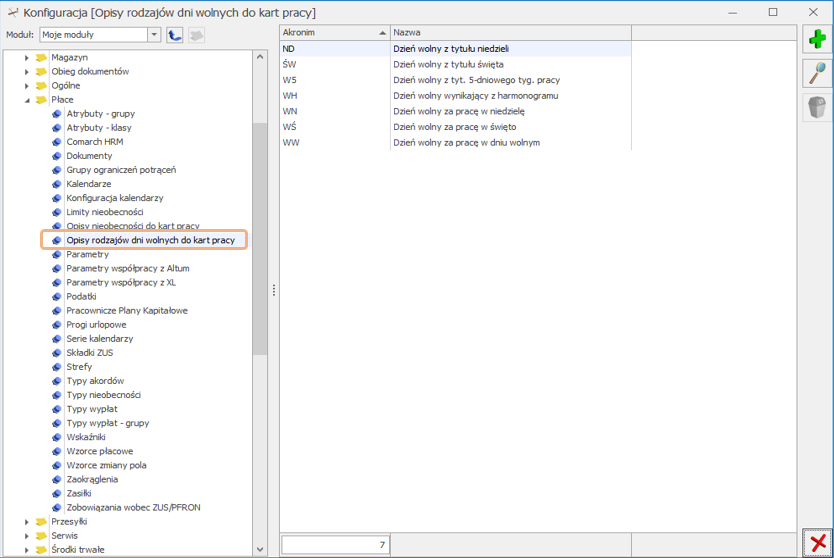 Dodatkowe oznaczenia dla dni wolnych i świątecznych mogą zostać użyte w trakcie tworzenia serii kalendarza, definiowania kalendarza oraz planu pracy. Na formularzu dnia typu ‘wolny’ i ‘świąteczny’ zostało dodane nowe pole Rodzaj dnia wolnego, w którym Użytkownik może ustawić oznaczenie rodzaju dnia wolnego.
Dodatkowe oznaczenia dla dni wolnych i świątecznych mogą zostać użyte w trakcie tworzenia serii kalendarza, definiowania kalendarza oraz planu pracy. Na formularzu dnia typu ‘wolny’ i ‘świąteczny’ zostało dodane nowe pole Rodzaj dnia wolnego, w którym Użytkownik może ustawić oznaczenie rodzaju dnia wolnego.
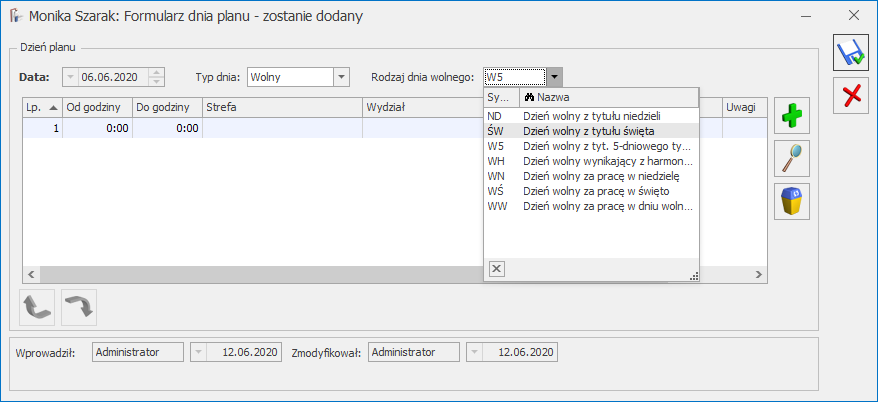 W nowych bazach oraz po aktualizacji do wersji 2020.6 w serii kalendarza, w kalendarzu w konfiguracji oraz w planie pracy zostaną ustawione domyślne oznaczenia rodzajów dni wolnych. W dniach typu ‘wolny’ zostanie ustawiony rodzaj dnia wolnego jako W5, w dniach typu ‘świąteczny’ przypadających w niedziele ND, a w pozostałych dniach świątecznych ŚW. Rodzaj dnia wolnego można wyeksportować oraz zaimportować do/z arkusza Excel. W arkuszu Excel Plan_pracy została dodana kolumna RodzajDniaWol, w której wykazywany jest symbol dnia wolnego.
Karty pracy (wydruk ze szczegółami). Na wydruku została dodana kolumna ‘Dzień wolny’, w której wykazana jest informacja o rodzaju danego dnia zgodnie z oznaczeniem ustawionym w planie pracy w polu ‘Rodzaj dnia wolnego’. Na wydruku została dodana także legenda z oznaczeniami znajdującymi się w konfiguracji w gałęzi ‘Opisy rodzajów dni wolnych do kart pracy’.
4. Zakazy na wydziałach – wydruki płacowe. Wprowadzono obsługę zakazów na wydrukach płacowych dostępnych z poziomu wypłat pracowników, list płac oraz deklaracji PIT. Na wydrukach dostępnych z wypłat pracowników oraz list płac zawierających informacje o kwotach z wypłat dla poszczególnych pracowników nie będą wykazywani pracownicy, którzy w zapisie historycznych aktualnym na datę serwerową mają ustawiony wydział, do którego zalogowany operator ma zakaz do podglądu danych kadrowych i/lub podglądu wypłat. W przypadku wydruków deklaracji PIT nie będą wykazywane dane pracowników z wydziału, do którego Operator ma zakaz do podglądu danych kadrowych, wypłat lub deklaracji.
5. Współpraca Comarch ERP Optima z Comarch HRM. Wprowadzono mechanizm kontroli unikalności adresu e-mail wykorzystywanego w Comarch HRM. Podczas zapisywania formularza Dane dotyczące aplikacji Comarch HRM sprawdzana jest unikalność wprowadzonego adresu e-mail pracownika. W przypadku znalezienia w bazie danych pracownika o takim samym adresie formularz nie zostanie zapisany i dodatkowo pojawi się komunikat: Znaleziono pracownika (-ów) o takim samym adresie e-mail dla usługi Comarch HRM. Adres e-mail musi być unikalny. Czy chcesz zobaczyć dane znalezionego pracownika (-ów)?. Użytkownik może wyświetlić listę pracowników z takim samym adresem e-mail lub wrócić do edycji formularza.
W nowych bazach oraz po aktualizacji do wersji 2020.6 w serii kalendarza, w kalendarzu w konfiguracji oraz w planie pracy zostaną ustawione domyślne oznaczenia rodzajów dni wolnych. W dniach typu ‘wolny’ zostanie ustawiony rodzaj dnia wolnego jako W5, w dniach typu ‘świąteczny’ przypadających w niedziele ND, a w pozostałych dniach świątecznych ŚW. Rodzaj dnia wolnego można wyeksportować oraz zaimportować do/z arkusza Excel. W arkuszu Excel Plan_pracy została dodana kolumna RodzajDniaWol, w której wykazywany jest symbol dnia wolnego.
Karty pracy (wydruk ze szczegółami). Na wydruku została dodana kolumna ‘Dzień wolny’, w której wykazana jest informacja o rodzaju danego dnia zgodnie z oznaczeniem ustawionym w planie pracy w polu ‘Rodzaj dnia wolnego’. Na wydruku została dodana także legenda z oznaczeniami znajdującymi się w konfiguracji w gałęzi ‘Opisy rodzajów dni wolnych do kart pracy’.
4. Zakazy na wydziałach – wydruki płacowe. Wprowadzono obsługę zakazów na wydrukach płacowych dostępnych z poziomu wypłat pracowników, list płac oraz deklaracji PIT. Na wydrukach dostępnych z wypłat pracowników oraz list płac zawierających informacje o kwotach z wypłat dla poszczególnych pracowników nie będą wykazywani pracownicy, którzy w zapisie historycznych aktualnym na datę serwerową mają ustawiony wydział, do którego zalogowany operator ma zakaz do podglądu danych kadrowych i/lub podglądu wypłat. W przypadku wydruków deklaracji PIT nie będą wykazywane dane pracowników z wydziału, do którego Operator ma zakaz do podglądu danych kadrowych, wypłat lub deklaracji.
5. Współpraca Comarch ERP Optima z Comarch HRM. Wprowadzono mechanizm kontroli unikalności adresu e-mail wykorzystywanego w Comarch HRM. Podczas zapisywania formularza Dane dotyczące aplikacji Comarch HRM sprawdzana jest unikalność wprowadzonego adresu e-mail pracownika. W przypadku znalezienia w bazie danych pracownika o takim samym adresie formularz nie zostanie zapisany i dodatkowo pojawi się komunikat: Znaleziono pracownika (-ów) o takim samym adresie e-mail dla usługi Comarch HRM. Adres e-mail musi być unikalny. Czy chcesz zobaczyć dane znalezionego pracownika (-ów)?. Użytkownik może wyświetlić listę pracowników z takim samym adresem e-mail lub wrócić do edycji formularza.
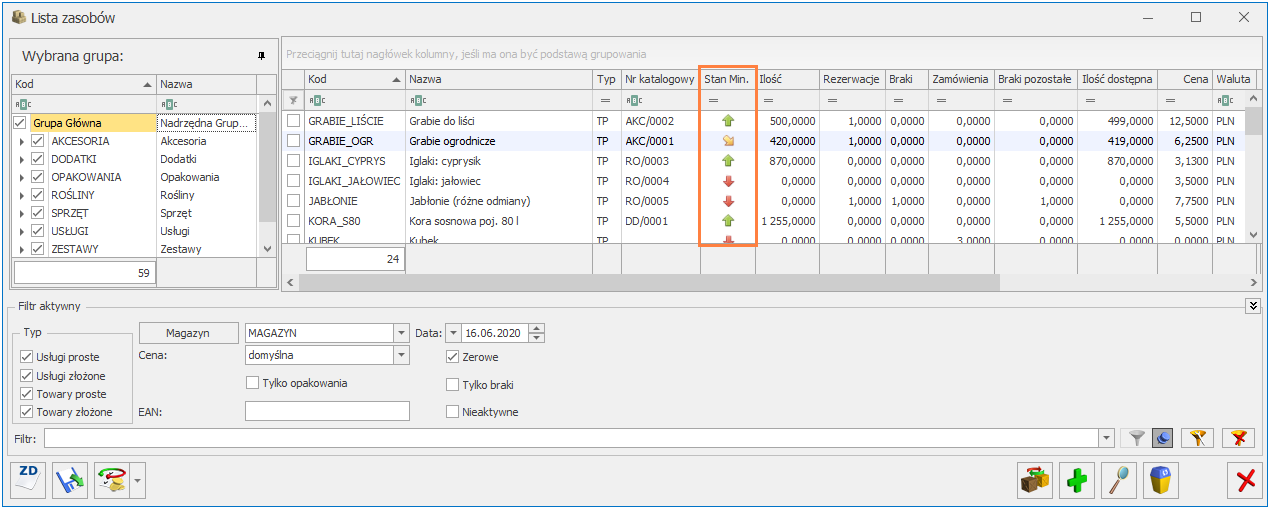
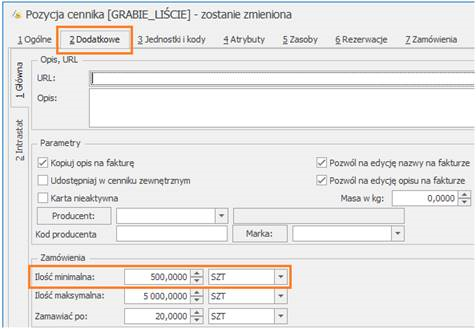
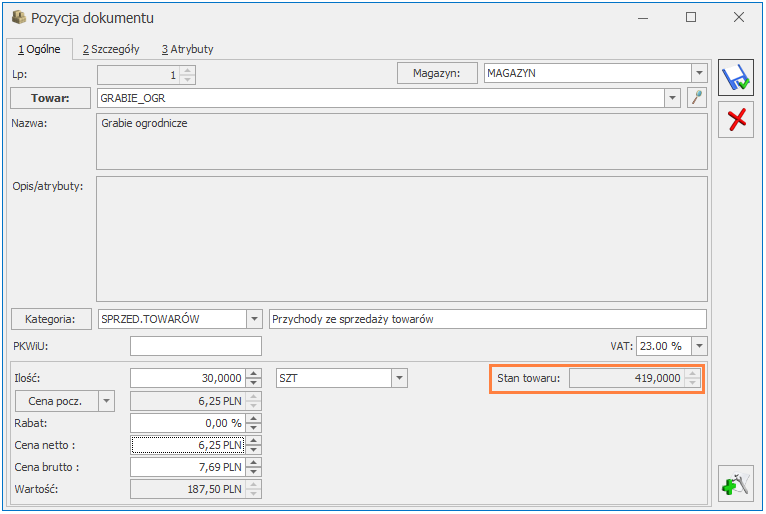 Ilość w polu Stan towaru jest zależna od parametru w menu Start/Konfiguracja/ Firma/ Magazyn/ Parametry – Nie pozwalaj na wydanie towaru, gdy występują rezerwacje. Jeśli parametr jest:
Ilość w polu Stan towaru jest zależna od parametru w menu Start/Konfiguracja/ Firma/ Magazyn/ Parametry – Nie pozwalaj na wydanie towaru, gdy występują rezerwacje. Jeśli parametr jest: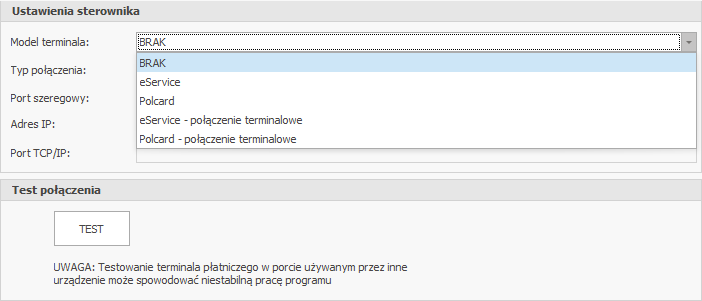 Pozostałe ustawienia w konfiguracji terminali płatniczych nie uległy zmianie.
11. Współpraca z Comarch Mobile Sprzedaż. Zoptymalizowano proces wysyłania na urządzenie mobilne dokumentów historycznych z Comarch ERP Optima.
Pozostałe ustawienia w konfiguracji terminali płatniczych nie uległy zmianie.
11. Współpraca z Comarch Mobile Sprzedaż. Zoptymalizowano proces wysyłania na urządzenie mobilne dokumentów historycznych z Comarch ERP Optima.
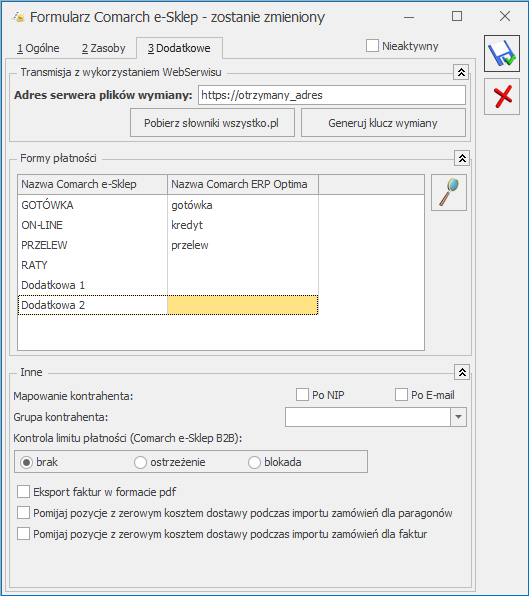 Zaznaczenie odpowiedniego parametru powoduje pominięcie pozycji z zerowym kosztem dostawy podczas importu zamówienia w przypadku paragonów i/lub faktur. Parametr odnosi się do rodzaju dokumentu handlowego, który ma zostać wystawiony do zamówienia (wybranego przez Klienta na zamówieniu w e-Sklepie).
Parametr dotyczący paragonów jest zaznaczany automatycznie, dzięki czemu po aktualizacji zerowy koszt dostawy nie jest dodawany na zamówienie, do którego zostanie wystawiony paragon.
2. Źródło pochodzenia zamówienia na liście rezerwacji. W Comarch ERP Optima na liście Rezerwacji odbiorcy dodano nową kolumnę (domyślnie ukrytą) o nazwie Źródło zamówienia, w której wyświetlana jest informacja o tym, skąd pochodzi dane zamówienie.
Zaznaczenie odpowiedniego parametru powoduje pominięcie pozycji z zerowym kosztem dostawy podczas importu zamówienia w przypadku paragonów i/lub faktur. Parametr odnosi się do rodzaju dokumentu handlowego, który ma zostać wystawiony do zamówienia (wybranego przez Klienta na zamówieniu w e-Sklepie).
Parametr dotyczący paragonów jest zaznaczany automatycznie, dzięki czemu po aktualizacji zerowy koszt dostawy nie jest dodawany na zamówienie, do którego zostanie wystawiony paragon.
2. Źródło pochodzenia zamówienia na liście rezerwacji. W Comarch ERP Optima na liście Rezerwacji odbiorcy dodano nową kolumnę (domyślnie ukrytą) o nazwie Źródło zamówienia, w której wyświetlana jest informacja o tym, skąd pochodzi dane zamówienie.
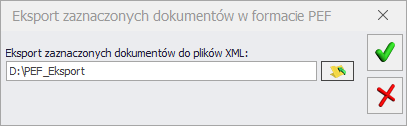
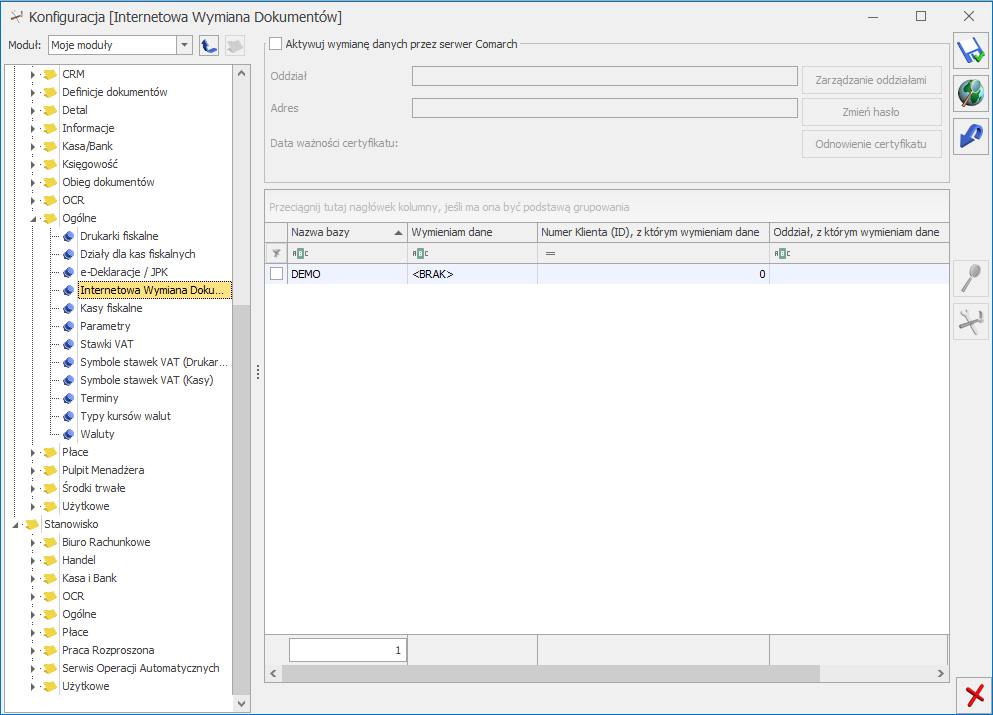 W nagłówku okna usunięto przycisk Aktywuj wymianę oraz ukryto pola Numer klienta i PIN.
Konfigurując po raz pierwszy Internetową Wymianę Dokumentów po zaznaczeniu parametru Aktywuj wymianę danych przez serwer Comarch otwierane jest okno Podaj dane:
W nagłówku okna usunięto przycisk Aktywuj wymianę oraz ukryto pola Numer klienta i PIN.
Konfigurując po raz pierwszy Internetową Wymianę Dokumentów po zaznaczeniu parametru Aktywuj wymianę danych przez serwer Comarch otwierane jest okno Podaj dane:
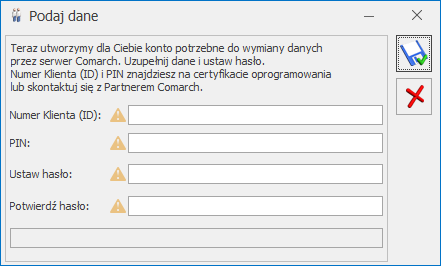 Należy na nim uzupełnić pola:
Należy na nim uzupełnić pola: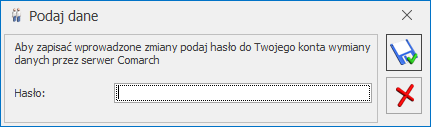 W przypadku konfigurowania wymiany po raz pierwszy, po aktywowaniu konta zakładany jest automatycznie oddział o symbolu Centrala. Dane adresowe dla tego oddziału pobierane są z bazy REGON na podstawie numeru NIP zapisanego w kluczu, z którego pobrano moduły podczas logowania do programu. Automatycznie założony oddział podpowiadany jest jako domyślny. Jeżeli Internetowa Wymiana Dokumentów była konfigurowana dla określonego numeru Klienta, wówczas odpowiedni oddział należy wskazać po kliknięciu przycisku Zarządzanie oddziałami.
Zmiany nastąpiły również w tabeli z listą baz firmowych. Zmodyfikowane zostały nazwy poszczególnych kolumn:
W przypadku konfigurowania wymiany po raz pierwszy, po aktywowaniu konta zakładany jest automatycznie oddział o symbolu Centrala. Dane adresowe dla tego oddziału pobierane są z bazy REGON na podstawie numeru NIP zapisanego w kluczu, z którego pobrano moduły podczas logowania do programu. Automatycznie założony oddział podpowiadany jest jako domyślny. Jeżeli Internetowa Wymiana Dokumentów była konfigurowana dla określonego numeru Klienta, wówczas odpowiedni oddział należy wskazać po kliknięciu przycisku Zarządzanie oddziałami.
Zmiany nastąpiły również w tabeli z listą baz firmowych. Zmodyfikowane zostały nazwy poszczególnych kolumn: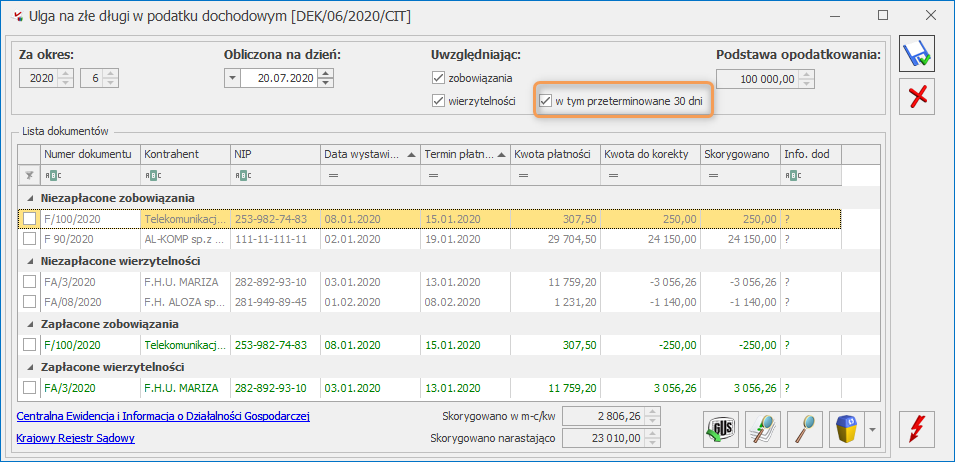
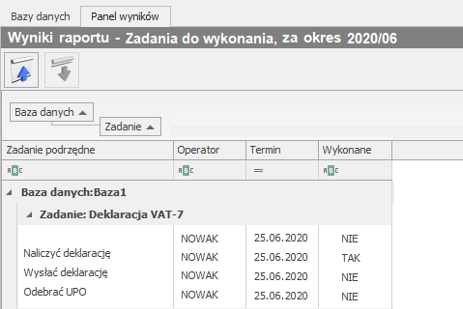
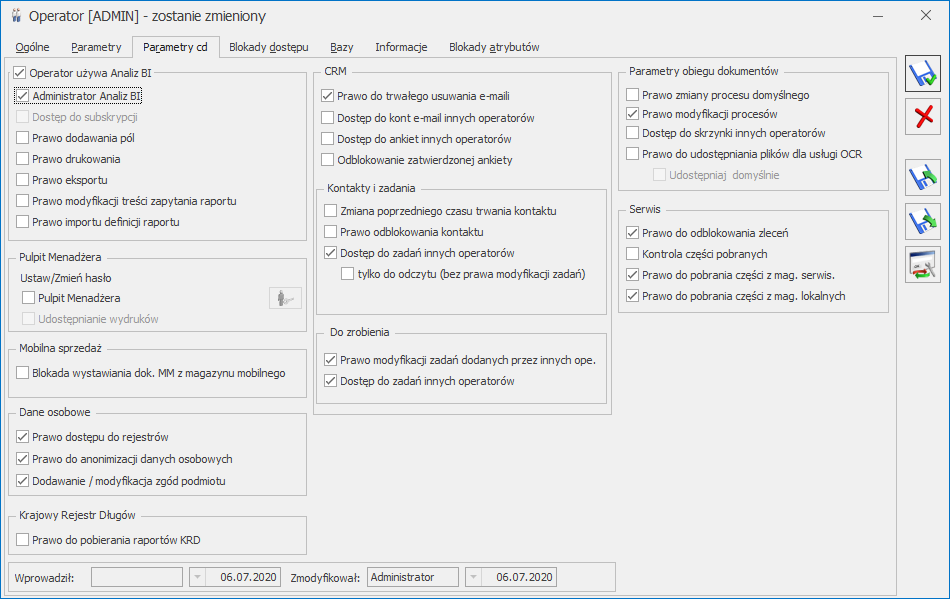
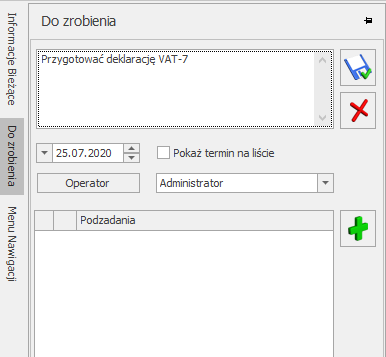
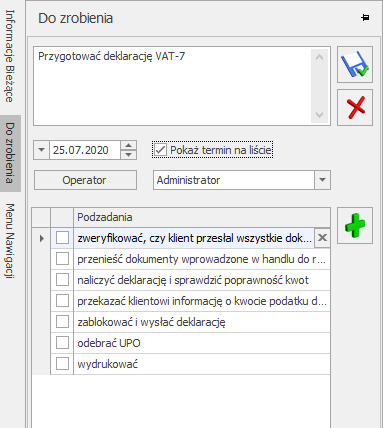
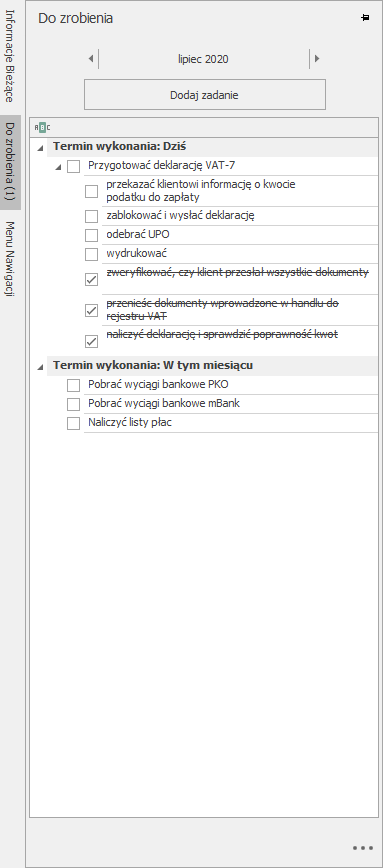
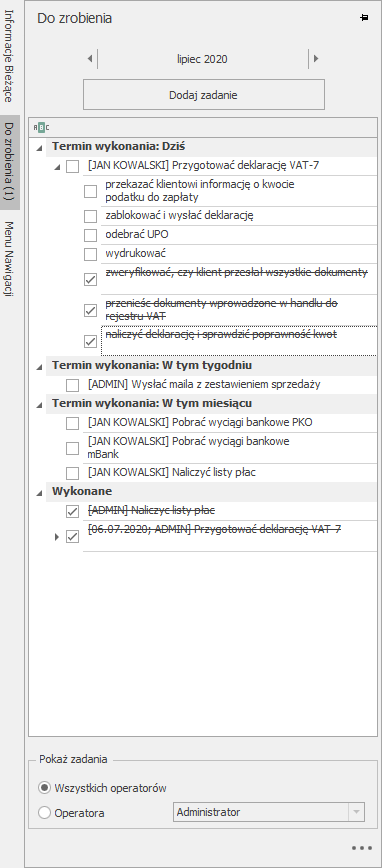
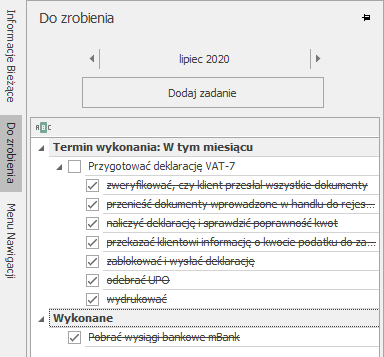
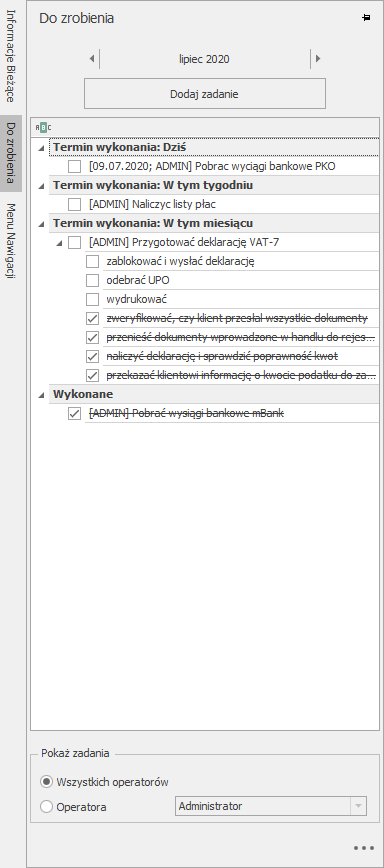
 Wybranie tej opcji otwiera okno z listą zadań, którą można filtrować po firmie i dacie.
Wybranie tej opcji otwiera okno z listą zadań, którą można filtrować po firmie i dacie.
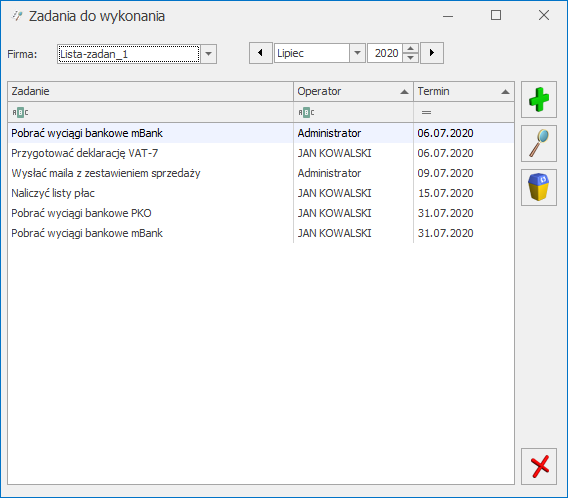
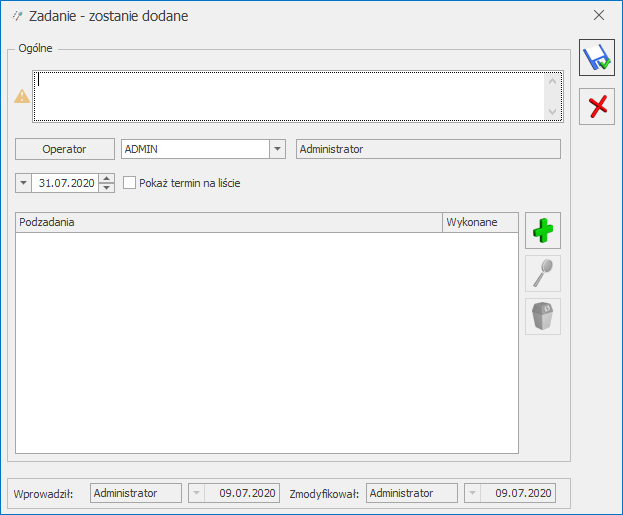
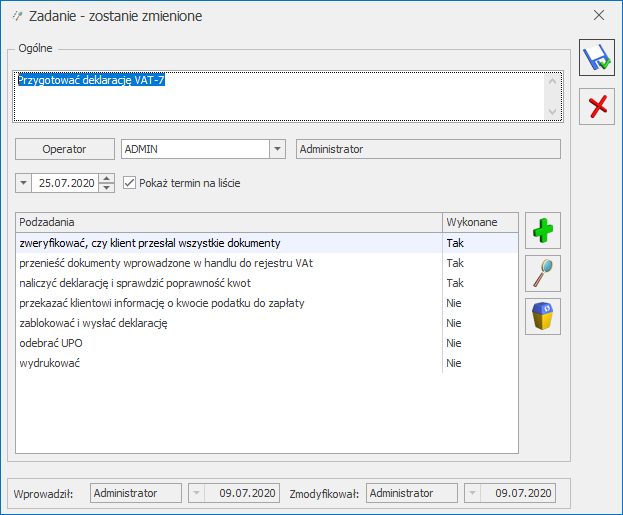
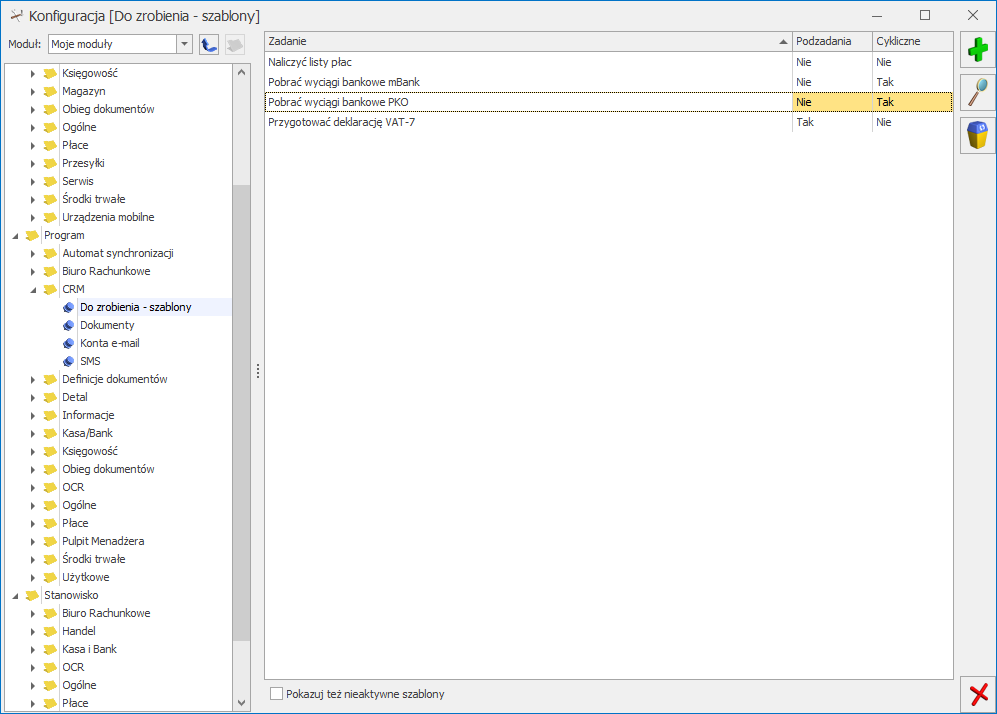
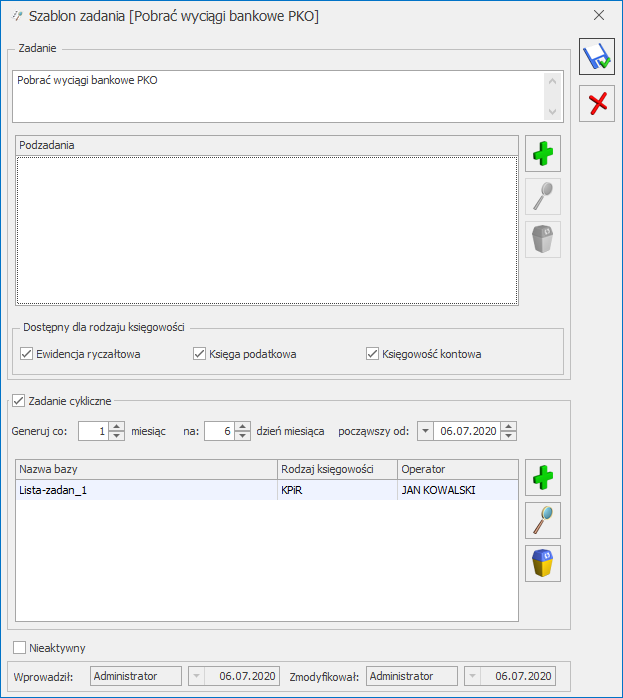
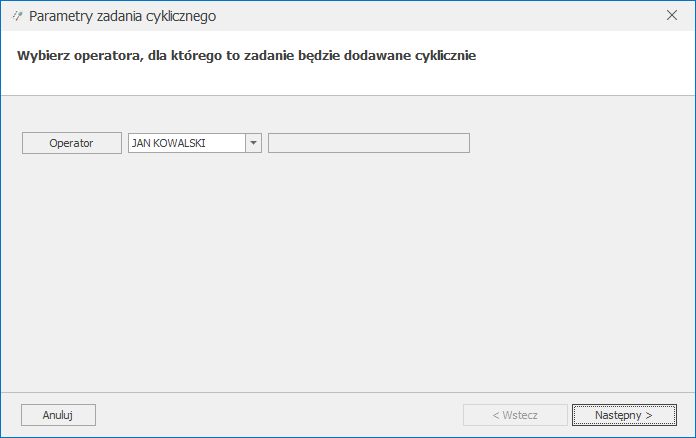
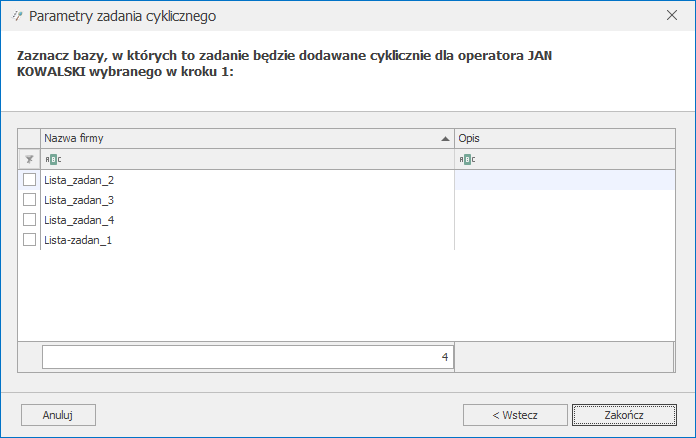
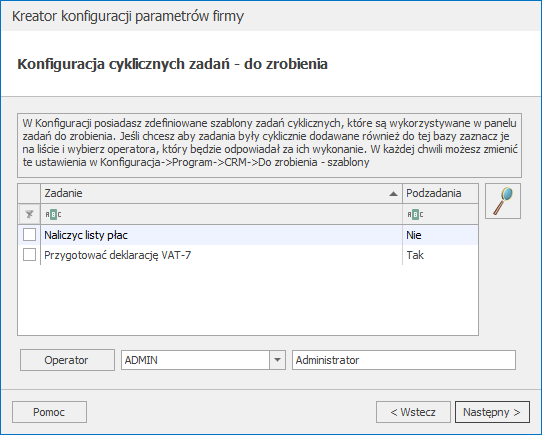
 Po rozwinięciu przycisku Dodaj zadanie dostępne są opcje:
Po rozwinięciu przycisku Dodaj zadanie dostępne są opcje:
 . Po wybraniu opcji e-Teczka widoczna jest lista dokumentów pracownika w kontekście, którego została wywołana w podziale na części. W standardzie dostępne są trzy predefiniowane części A, B i C. W części A powinny być gromadzone dokumenty związane z ubieganiem się o zatrudnienie; w części B - dokumenty dotyczące nawiązania stosunku pracy oraz przebiegu zatrudnienia pracownika, a w części C - dokumenty związane z ustaniem zatrudnienia. Z poziomu e-Teczki pracownika można dodawać dokumenty, przeglądać oraz usuwać.Z poziomu listy e-Teczek pracowników Użytkownik może w łatwy sposób odszukać określony dokument po jego tytule, numerze lub dacie dodania.
. Po wybraniu opcji e-Teczka widoczna jest lista dokumentów pracownika w kontekście, którego została wywołana w podziale na części. W standardzie dostępne są trzy predefiniowane części A, B i C. W części A powinny być gromadzone dokumenty związane z ubieganiem się o zatrudnienie; w części B - dokumenty dotyczące nawiązania stosunku pracy oraz przebiegu zatrudnienia pracownika, a w części C - dokumenty związane z ustaniem zatrudnienia. Z poziomu e-Teczki pracownika można dodawać dokumenty, przeglądać oraz usuwać.Z poziomu listy e-Teczek pracowników Użytkownik może w łatwy sposób odszukać określony dokument po jego tytule, numerze lub dacie dodania.
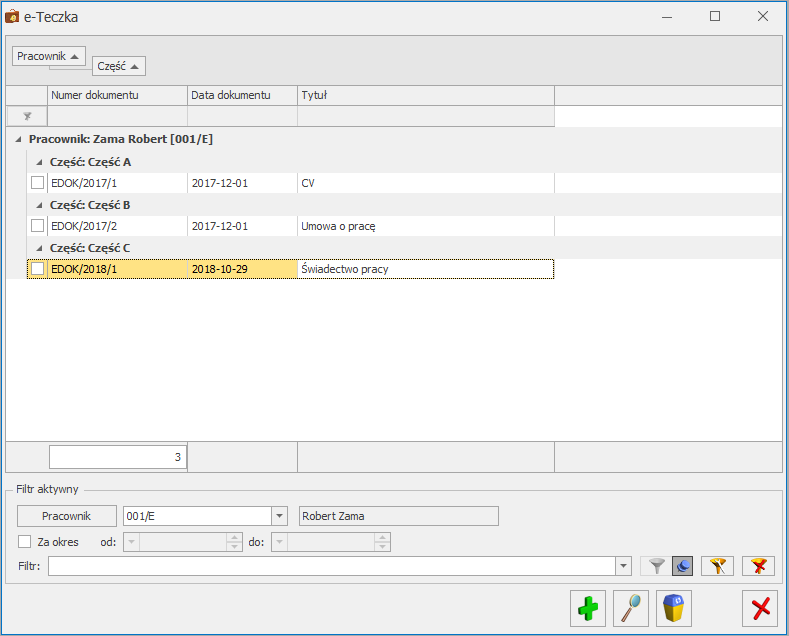 Dokumenty do e-Teczki mogą być dodawane przez Użytkowników ręcznie w postaci skanów oraz podczas wykonywania wydruków w programie. Dodawanie dokumentów standardowo wykonuje się za pomocą przycisku
Dokumenty do e-Teczki mogą być dodawane przez Użytkowników ręcznie w postaci skanów oraz podczas wykonywania wydruków w programie. Dodawanie dokumentów standardowo wykonuje się za pomocą przycisku 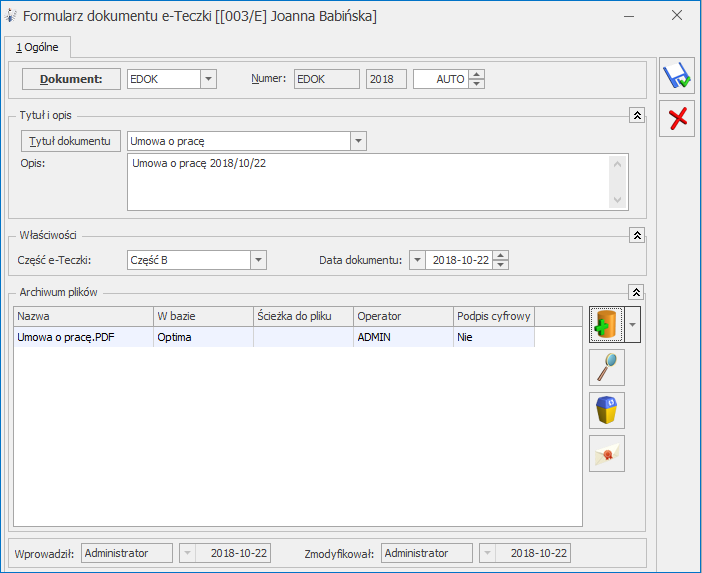 Za pomocą przycisku
Za pomocą przycisku 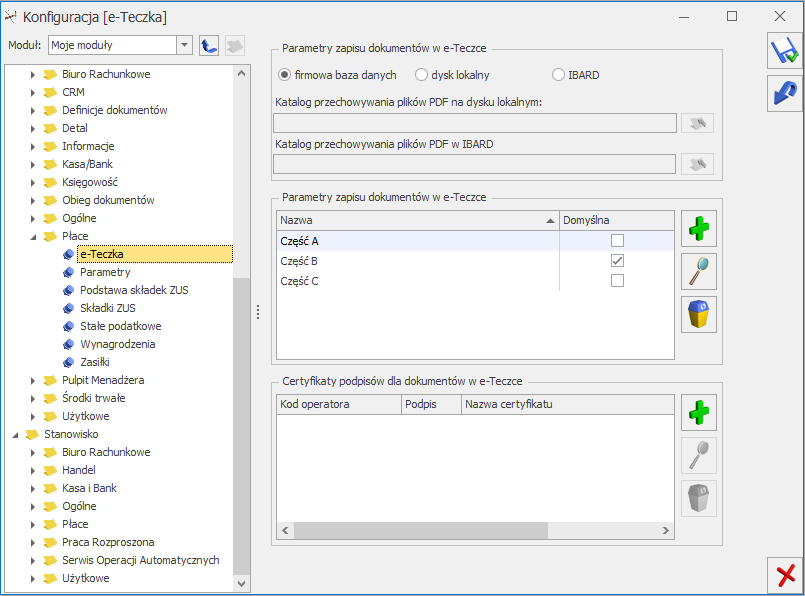
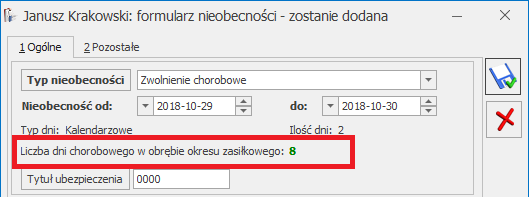
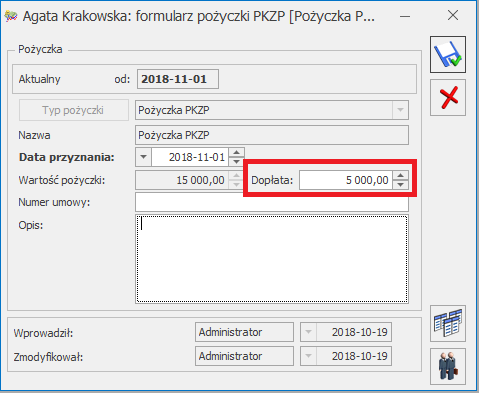
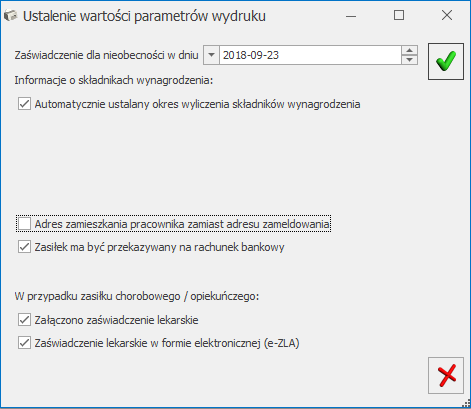
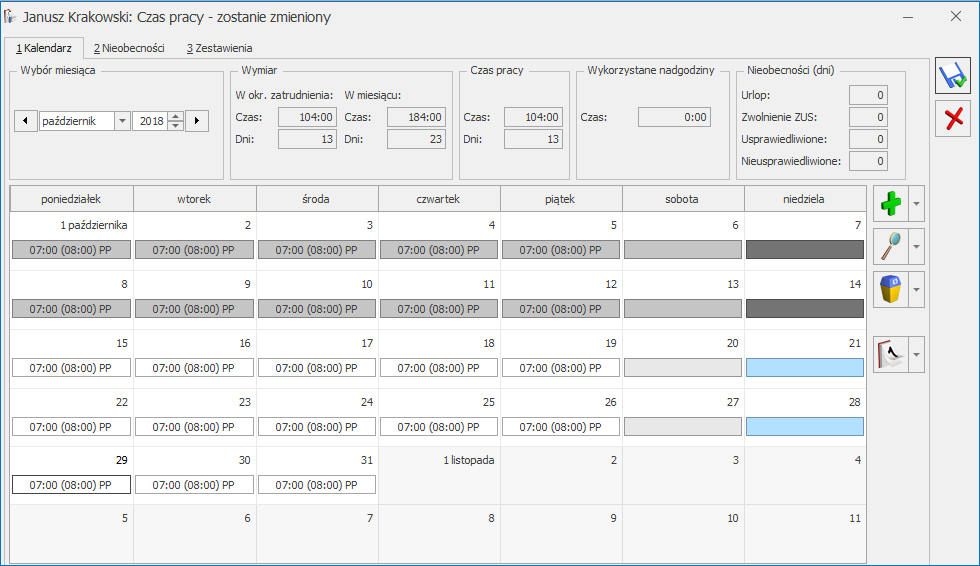
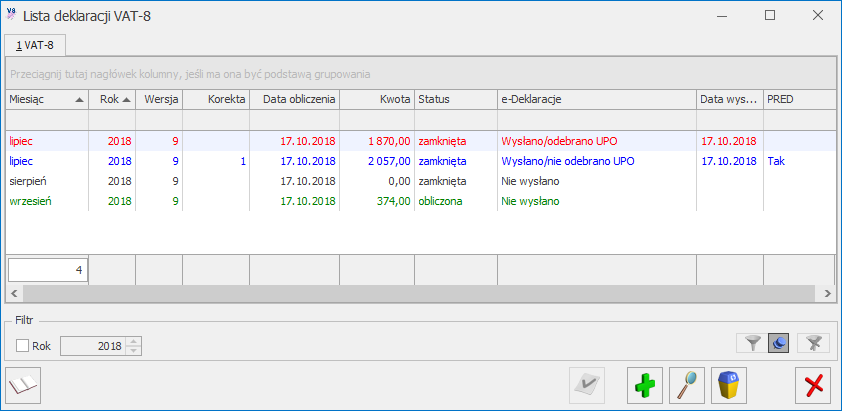

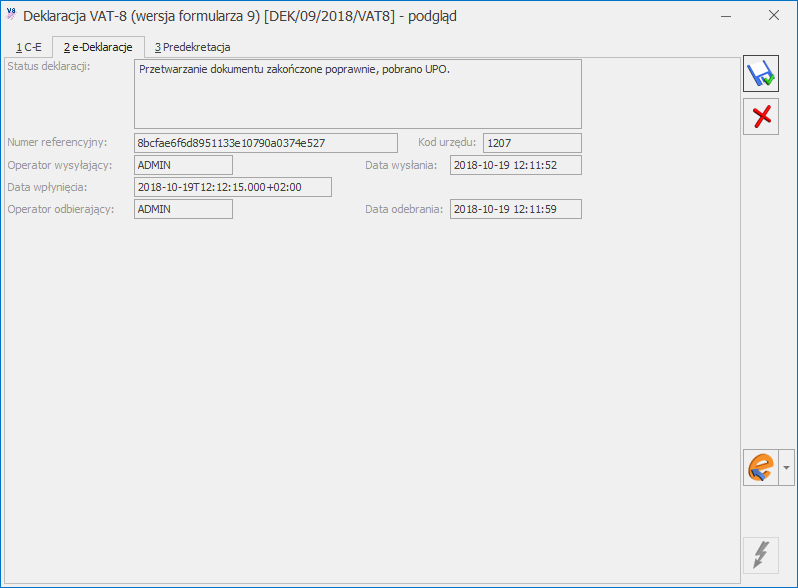

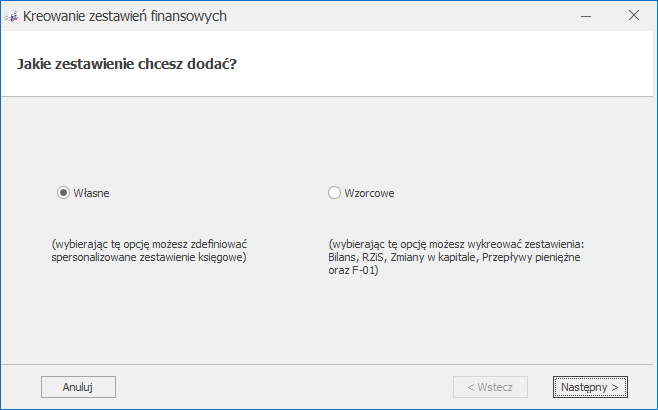
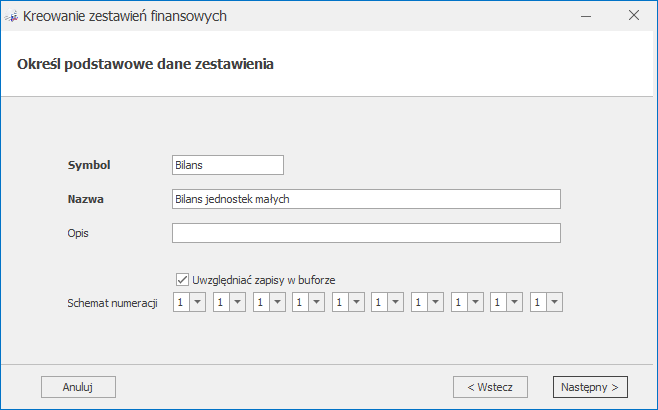
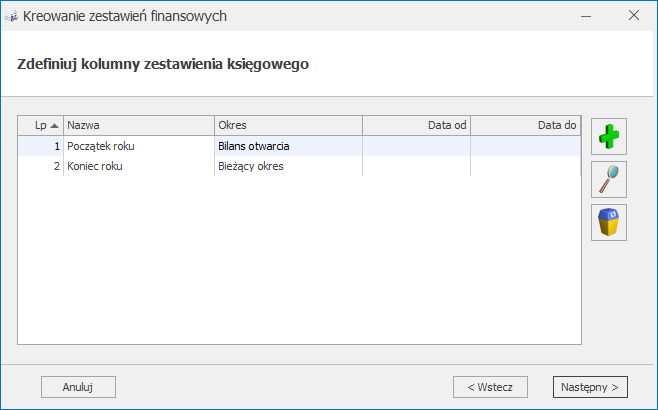
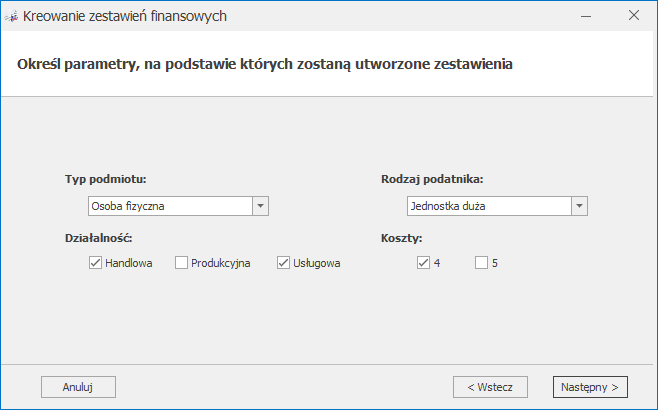

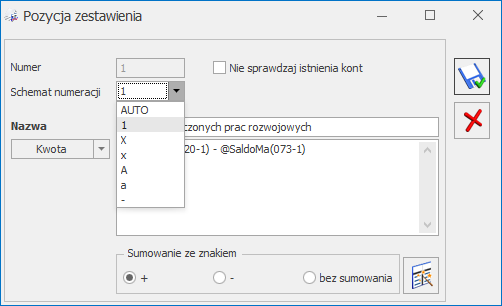
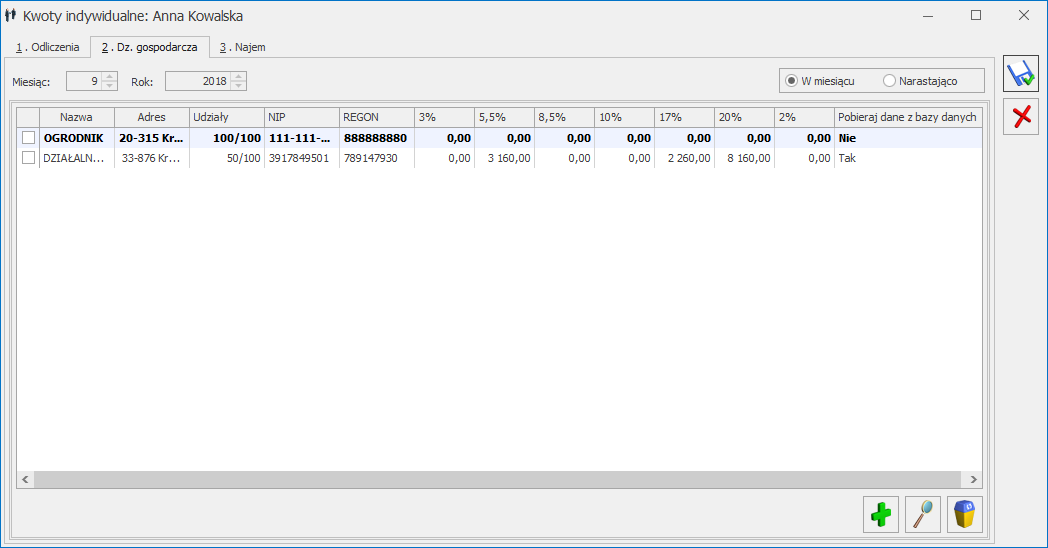


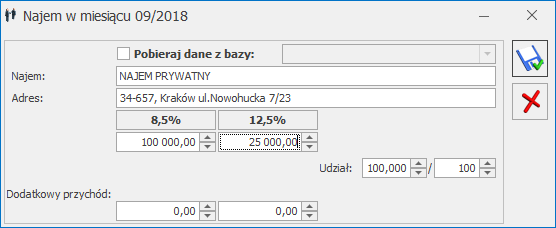
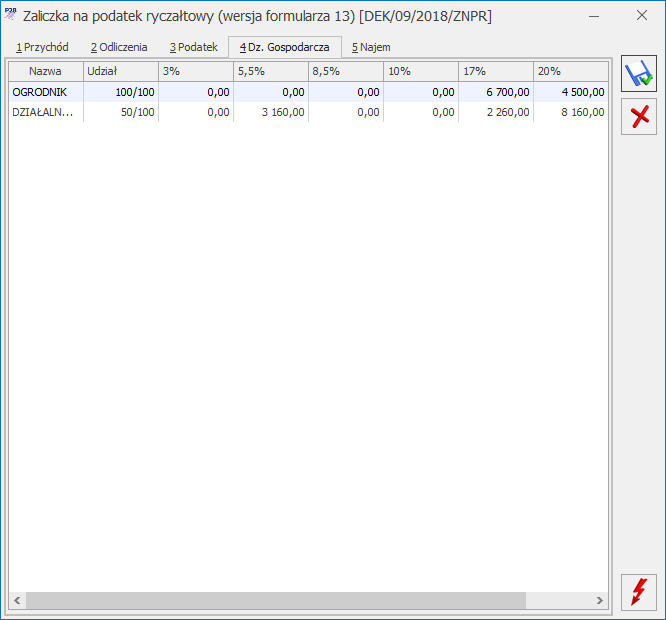
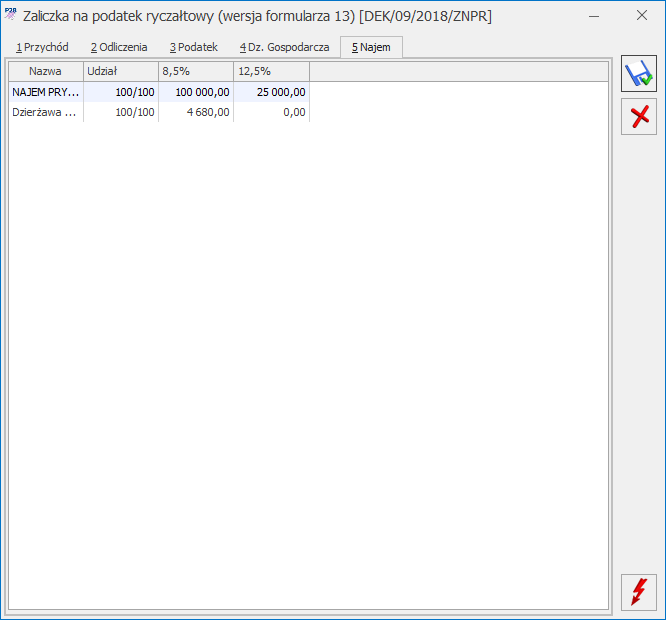
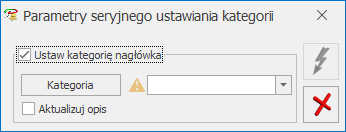
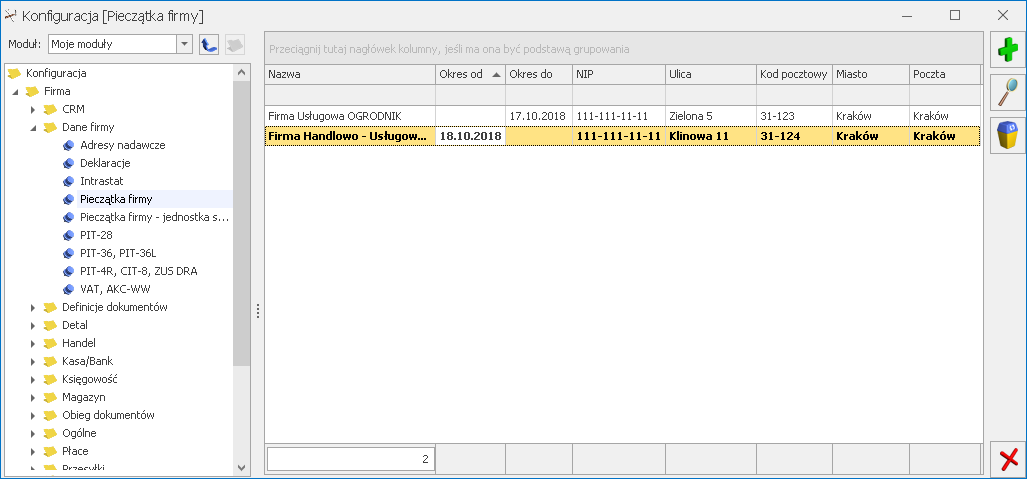 Możliwe jest dodanie nowej pieczątki firmy za pomocą ikony
Możliwe jest dodanie nowej pieczątki firmy za pomocą ikony 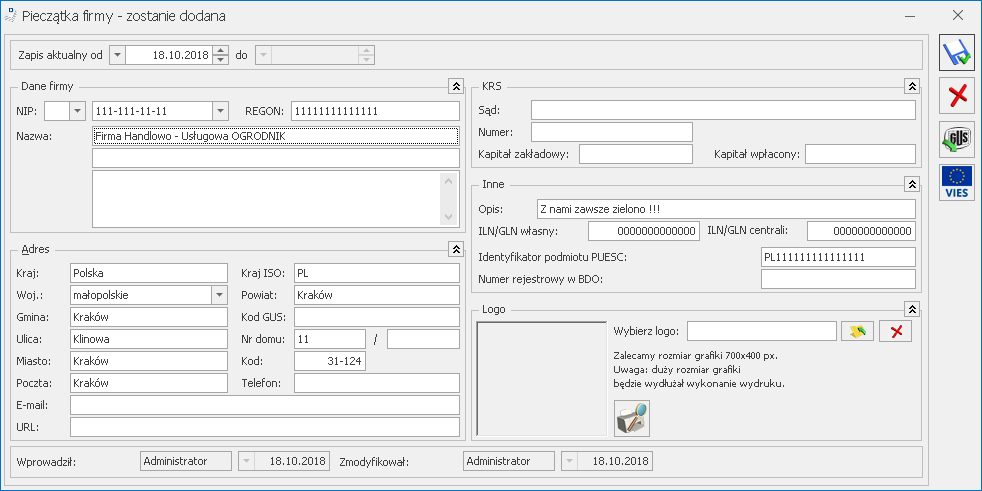 W przypadku pieczątki firmy dla jednostki samorządowej data obowiązywania od nie może być wcześniejsza niż 2017-01-01. Możliwe jest określenie na jedynej (bądź najpóźniejszej) pieczątce dla jednostki samorządowej daty do, co umożliwia wskazanie daty zakończenia działania jako jednostka samorządowa.
W przypadku pieczątki firmy dla jednostki samorządowej data obowiązywania od nie może być wcześniejsza niż 2017-01-01. Możliwe jest określenie na jedynej (bądź najpóźniejszej) pieczątce dla jednostki samorządowej daty do, co umożliwia wskazanie daty zakończenia działania jako jednostka samorządowa. Dodany na formularzu definicji wydruku parametr Zapisuj wydruk w formacie PDF w e-Teczce pracownika w części dotyczący prowadzenia elektronicznej dokumentacji pracowniczej został opisany w części ulotki dotyczącej modułu
Dodany na formularzu definicji wydruku parametr Zapisuj wydruk w formacie PDF w e-Teczce pracownika w części dotyczący prowadzenia elektronicznej dokumentacji pracowniczej został opisany w części ulotki dotyczącej modułu 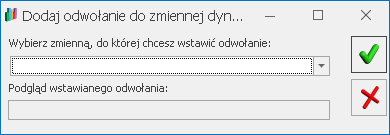 Po rozwinięciu dostępnej listy zmiennych dynamicznych można wybrać zarówno zmienne globalne (dotyczące całego programu), jak i zmienne dotyczące formularza bądź listy, dla której nazwa pliku z wydrukiem jest definiowana:
Po rozwinięciu dostępnej listy zmiennych dynamicznych można wybrać zarówno zmienne globalne (dotyczące całego programu), jak i zmienne dotyczące formularza bądź listy, dla której nazwa pliku z wydrukiem jest definiowana:
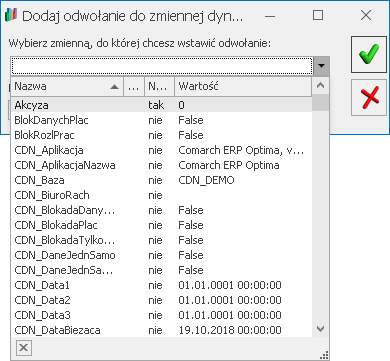 Po wybraniu zmiennej, jej nazwa pojawia się w nawiasach klamrowych:
Po wybraniu zmiennej, jej nazwa pojawia się w nawiasach klamrowych:
 Po zatwierdzeniu okna, odwołanie do nazwy zmiennej dynamicznej pojawia się w polu Nazwa pliku:
Po zatwierdzeniu okna, odwołanie do nazwy zmiennej dynamicznej pojawia się w polu Nazwa pliku:
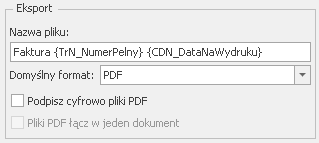 W polu tym można wprowadzić do 254 znaków. Znaki spacji na początku i końcu pola są usuwane podczas zapisu okna. W polu nie można również używać znaków niedozwolonych dla nazw plików w systemie Windows, tj.: \ / : * ? ” < > |.
W Konfiguracji Programu/ Użytkowe/ Parametry dodany został parametr Domyślna nazwa pliku dla eksportowanych/wysyłanych wydruków. Po uzupełnieniu pola, określony w nim schemat nazewnictwa plików z wydrukami wykorzystywany będzie w przypadku wydruków mających nieuzupełnioną nazwę pliku na formularzu definicji wydruku. W tym polu również można wstawić odwołanie do zmiennej dynamicznej, przy czym dostępne są jedynie zmienne globalne. Chcąc w nazwie pliku wykorzystać zmienne dostępne dla określonych dokumentów bądź list, należy schemat nazw plików takiego wydruku zdefiniować bezpośrednio na formularzu definicji tego wydruku.
3. Łączenie plików PDF. Na formularzu definicji wydruku dodany został parametr Pliki PDF łącz w jeden dokument. Jest on możliwy do zaznaczenia na wydrukach kaskadowych (seryjnych). W przypadku jego zaznaczenia, podczas generacji wydruku seryjnego po wybraniu miejsca do zapisu pliku, wszystkie wydruki zostaną scalone do jednego pliku PDF. Należy zapewnić unikalność nazw dla poszczególnych wydruków częściowych, które są wywoływane z wydruku głównego. Jeżeli parametr nie jest zaznaczony, powstanie tyle plików ile dokumentów zostało seryjnie wydrukowanych. Jeżeli nazwy zapisywanych plików z wydrukami nie będą unikalne, w nazwie każdego z plików (dla ich rozróżnienia) znajdzie się data i godzina jego wygenerowania. W przypadku seryjnej wysyłki wydruków do różnych odbiorców, nazwy załączanych plików z wydrukami mogą się powtarzać w obrębie różnych wiadomości e-mail.Parametr jest domyślnie zaznaczony na wybranych wydrukach w programie.
4. Automatyczne pobieranie wskaźników. Umożliwiono automatyczne pobieranie wskaźników kadrowo-płacowych i księgowych z serwera Comarch podczas logowania do programu. W Konfiguracji Programu/ Ogólne/ Parametry dodany został parametr Automatyczne pobieranie wskaźników. Parametr jest domyślnie zaznaczony na nowych bazach i konwertowanych z wersji wcześniejszych. Po odznaczeniu parametru automatyczne pobieranie wskaźników nie będzie wykonywane.
Zmienione zostało okno importu wskaźników (Ogólne/ Pobieranie wskaźników). Na zakładce [Import] widoczne są dostępne do pobrania wskaźniki (w przypadku niezaznaczonego parametru Automatyczne pobieranie wskaźników) wraz z możliwością zawężenia wyświetlanej listy wskaźników do określonego ich typu
W polu tym można wprowadzić do 254 znaków. Znaki spacji na początku i końcu pola są usuwane podczas zapisu okna. W polu nie można również używać znaków niedozwolonych dla nazw plików w systemie Windows, tj.: \ / : * ? ” < > |.
W Konfiguracji Programu/ Użytkowe/ Parametry dodany został parametr Domyślna nazwa pliku dla eksportowanych/wysyłanych wydruków. Po uzupełnieniu pola, określony w nim schemat nazewnictwa plików z wydrukami wykorzystywany będzie w przypadku wydruków mających nieuzupełnioną nazwę pliku na formularzu definicji wydruku. W tym polu również można wstawić odwołanie do zmiennej dynamicznej, przy czym dostępne są jedynie zmienne globalne. Chcąc w nazwie pliku wykorzystać zmienne dostępne dla określonych dokumentów bądź list, należy schemat nazw plików takiego wydruku zdefiniować bezpośrednio na formularzu definicji tego wydruku.
3. Łączenie plików PDF. Na formularzu definicji wydruku dodany został parametr Pliki PDF łącz w jeden dokument. Jest on możliwy do zaznaczenia na wydrukach kaskadowych (seryjnych). W przypadku jego zaznaczenia, podczas generacji wydruku seryjnego po wybraniu miejsca do zapisu pliku, wszystkie wydruki zostaną scalone do jednego pliku PDF. Należy zapewnić unikalność nazw dla poszczególnych wydruków częściowych, które są wywoływane z wydruku głównego. Jeżeli parametr nie jest zaznaczony, powstanie tyle plików ile dokumentów zostało seryjnie wydrukowanych. Jeżeli nazwy zapisywanych plików z wydrukami nie będą unikalne, w nazwie każdego z plików (dla ich rozróżnienia) znajdzie się data i godzina jego wygenerowania. W przypadku seryjnej wysyłki wydruków do różnych odbiorców, nazwy załączanych plików z wydrukami mogą się powtarzać w obrębie różnych wiadomości e-mail.Parametr jest domyślnie zaznaczony na wybranych wydrukach w programie.
4. Automatyczne pobieranie wskaźników. Umożliwiono automatyczne pobieranie wskaźników kadrowo-płacowych i księgowych z serwera Comarch podczas logowania do programu. W Konfiguracji Programu/ Ogólne/ Parametry dodany został parametr Automatyczne pobieranie wskaźników. Parametr jest domyślnie zaznaczony na nowych bazach i konwertowanych z wersji wcześniejszych. Po odznaczeniu parametru automatyczne pobieranie wskaźników nie będzie wykonywane.
Zmienione zostało okno importu wskaźników (Ogólne/ Pobieranie wskaźników). Na zakładce [Import] widoczne są dostępne do pobrania wskaźniki (w przypadku niezaznaczonego parametru Automatyczne pobieranie wskaźników) wraz z możliwością zawężenia wyświetlanej listy wskaźników do określonego ich typu
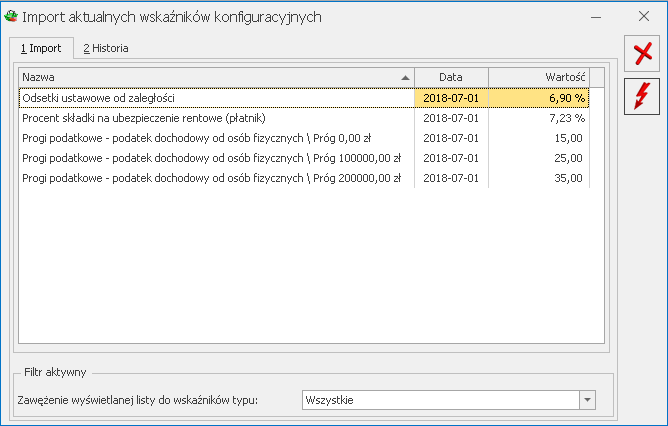 Na drugiej zakładce [Historia] widoczna jest lista już pobranych z serwera Comarch wskaźników wraz z datą ich importu do programu.
Na drugiej zakładce [Historia] widoczna jest lista już pobranych z serwera Comarch wskaźników wraz z datą ich importu do programu.
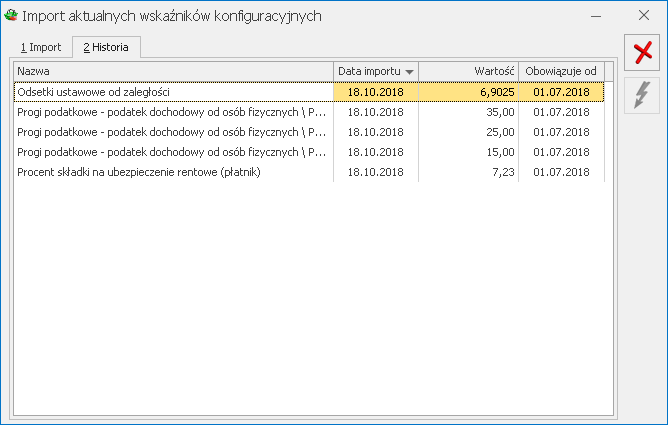 Usługa automatycznego pobierania wskaźników dostępna jest wyłącznie dla programów na gwarancji.
5. Prezentacja nowości w programie. Podczas pierwszego uruchomienia programu po aktualizacji, dla każdego operatora wyświetlane jest okno prezentujące zwięzłą informację o nowościach, jakie w tej wersji zostały przygotowane. U dołu okna dostępny jest przyciski kierujący Użytkownika do pełnej ulotki dla nowej wersji programu. Okno dotyczące nowości w wersji programu może zostać ponownie przywołane przez Operatora poprzez kliknięcie opcji
Usługa automatycznego pobierania wskaźników dostępna jest wyłącznie dla programów na gwarancji.
5. Prezentacja nowości w programie. Podczas pierwszego uruchomienia programu po aktualizacji, dla każdego operatora wyświetlane jest okno prezentujące zwięzłą informację o nowościach, jakie w tej wersji zostały przygotowane. U dołu okna dostępny jest przyciski kierujący Użytkownika do pełnej ulotki dla nowej wersji programu. Okno dotyczące nowości w wersji programu może zostać ponownie przywołane przez Operatora poprzez kliknięcie opcji 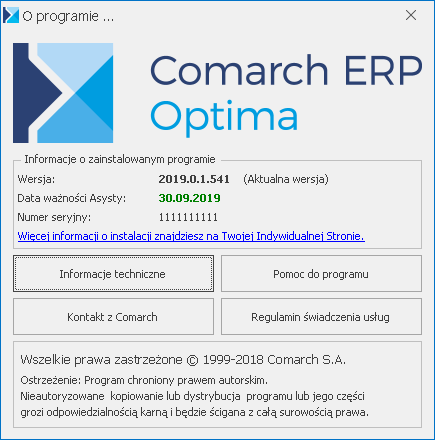 Na oknie O programie dostępne są 4 przyciski:
Na oknie O programie dostępne są 4 przyciski:
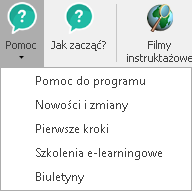 Obok opcji Pomoc dodana została opcja Jak zacząć? Opisująca dostępne materiały edukacyjne dotyczące programu.
Poszczególne opcje w menu Pomoc otrzymały nowe, zróżnicowane ikony:
Obok opcji Pomoc dodana została opcja Jak zacząć? Opisująca dostępne materiały edukacyjne dotyczące programu.
Poszczególne opcje w menu Pomoc otrzymały nowe, zróżnicowane ikony:
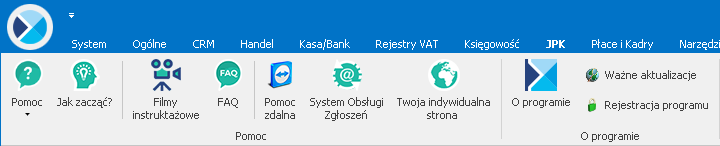 Informacje dotyczące dostępnych i zainstalowanych automatycznych aktualizacji do programu zostały przeniesione z zakładki Pomoc/ O programie na nową zakładkę Pomoc/ Ważne aktualizacje.
Informacje dotyczące dostępnych i zainstalowanych automatycznych aktualizacji do programu zostały przeniesione z zakładki Pomoc/ O programie na nową zakładkę Pomoc/ Ważne aktualizacje.
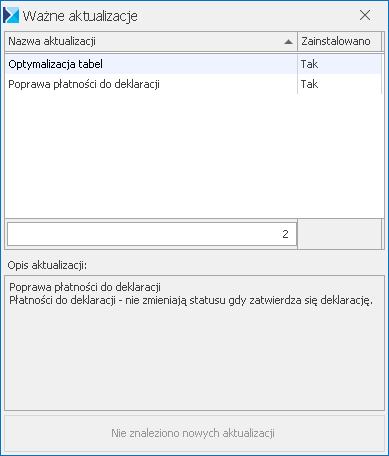 3. Konfiguracja parametrów firmy. Zmieniony został kreator konfiguracji parametrów firmy pojawiający się przy pierwszym logowaniu do nowo utworzonej bazy firmowej. Zmiana ma na celu ułatwienie procesu ustawiania najważniejszych parametrów firmy dla Użytkownika programu. Opisy pojawiające się w kreatorze zostały zmienione na bardziej intuicyjne.
3. Konfiguracja parametrów firmy. Zmieniony został kreator konfiguracji parametrów firmy pojawiający się przy pierwszym logowaniu do nowo utworzonej bazy firmowej. Zmiana ma na celu ułatwienie procesu ustawiania najważniejszych parametrów firmy dla Użytkownika programu. Opisy pojawiające się w kreatorze zostały zmienione na bardziej intuicyjne.
 Zmiany dotyczące działania kreatora:
Zmiany dotyczące działania kreatora:
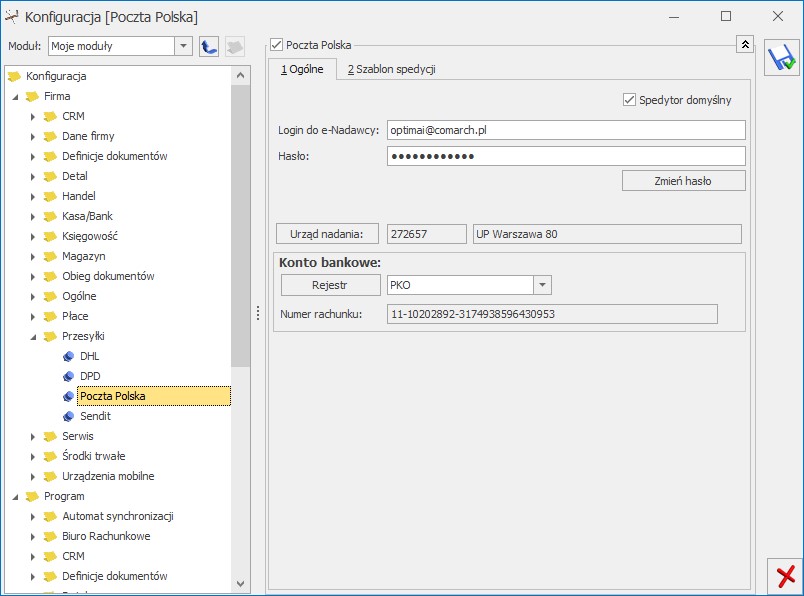
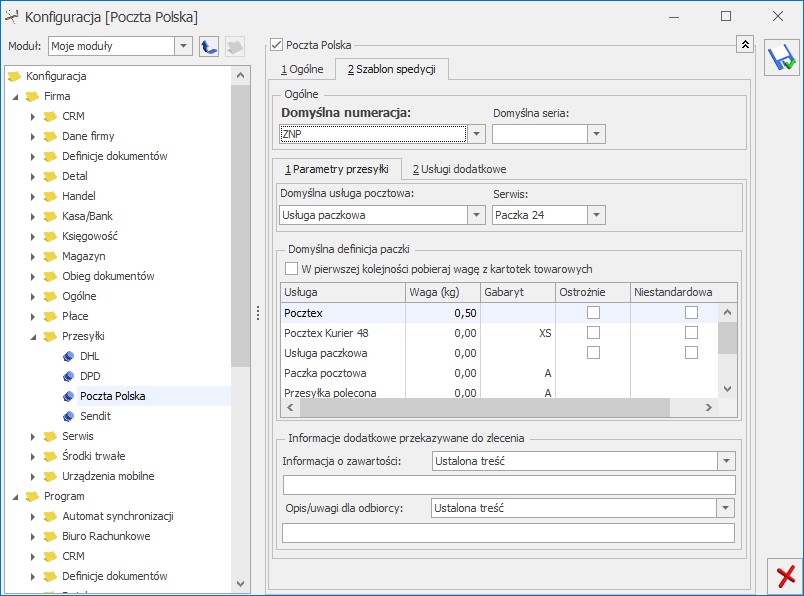
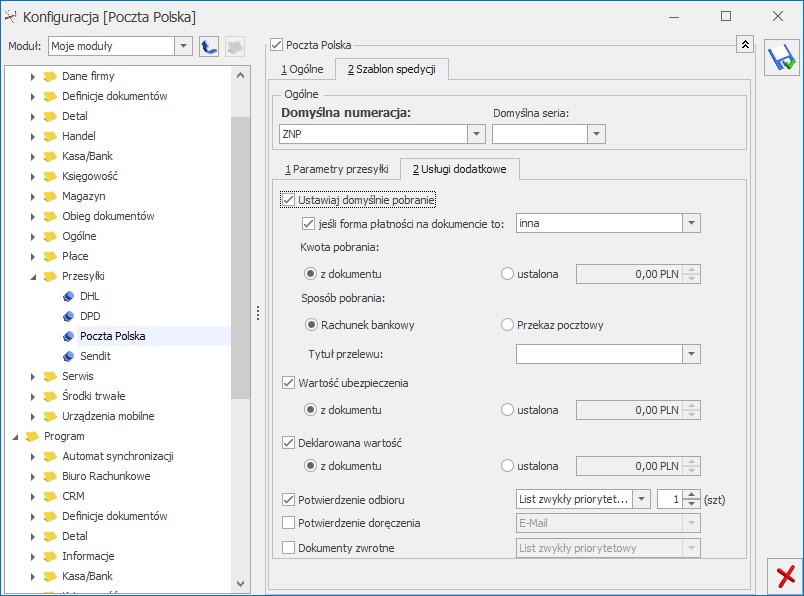

 – Nadanie przesyłki dostępna jest lista przesyłek.
– Nadanie przesyłki dostępna jest lista przesyłek.
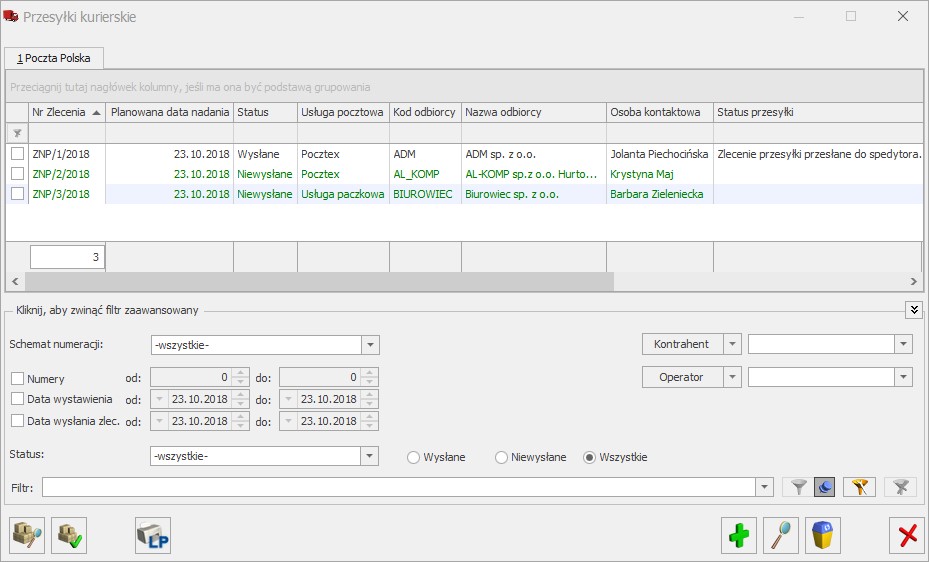
 Po prawidłowym wykonaniu operacji, zlecenia zostają zatwierdzone i otrzymują numer nadania.
Po prawidłowym wykonaniu operacji, zlecenia zostają zatwierdzone i otrzymują numer nadania.
 . Po jej wywołaniu generowane jest okno z ustaleniami dotyczącymi przyjazdu kuriera:
. Po jej wywołaniu generowane jest okno z ustaleniami dotyczącymi przyjazdu kuriera:
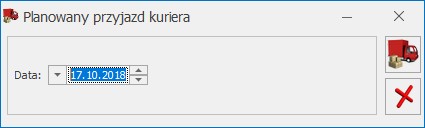
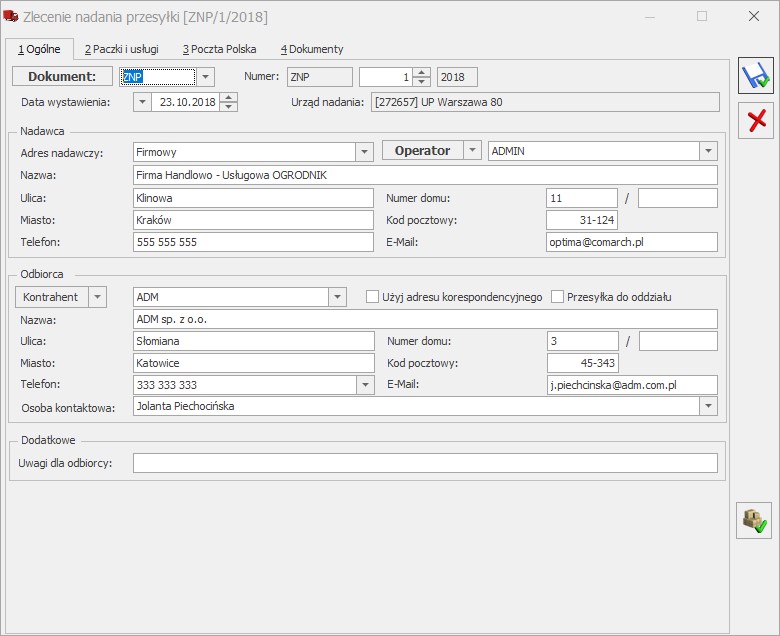
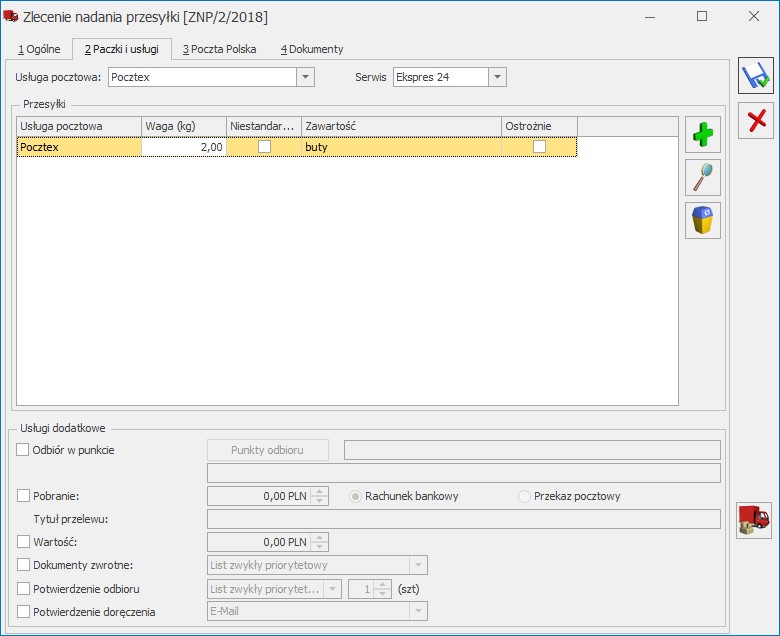
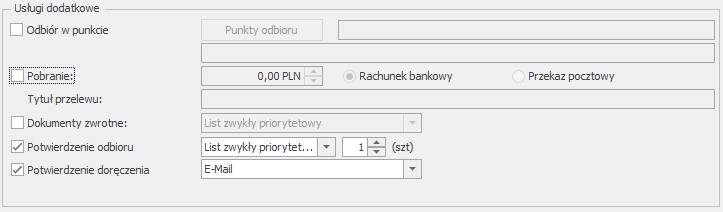


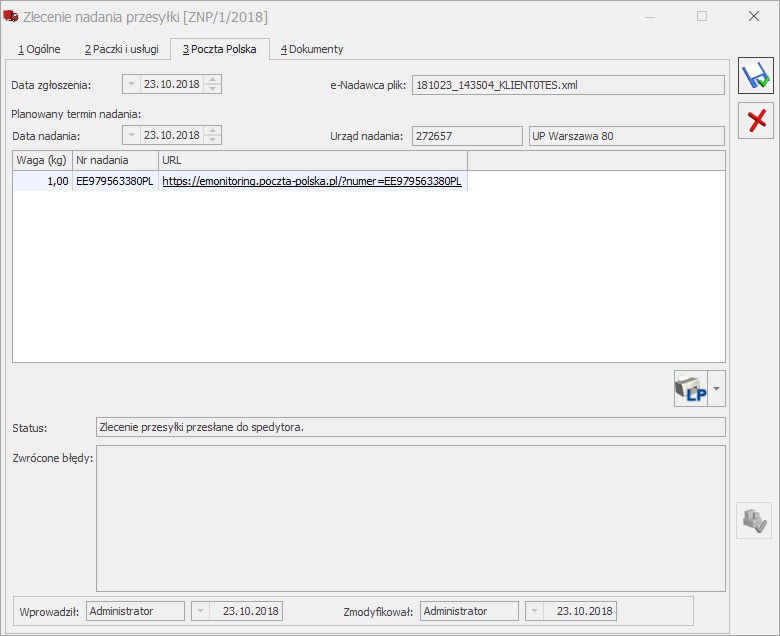
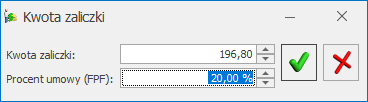 Po podaniu procentu umowy (FPF) program wylicza kwotę zaliczki.
Na korekcie do Faktury Zaliczkowej dodano przycisk
Po podaniu procentu umowy (FPF) program wylicza kwotę zaliczki.
Na korekcie do Faktury Zaliczkowej dodano przycisk 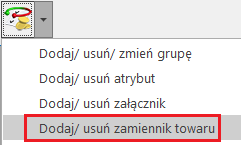
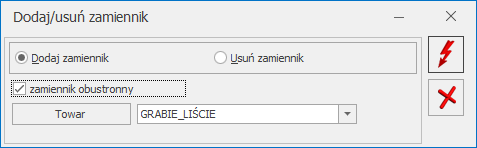
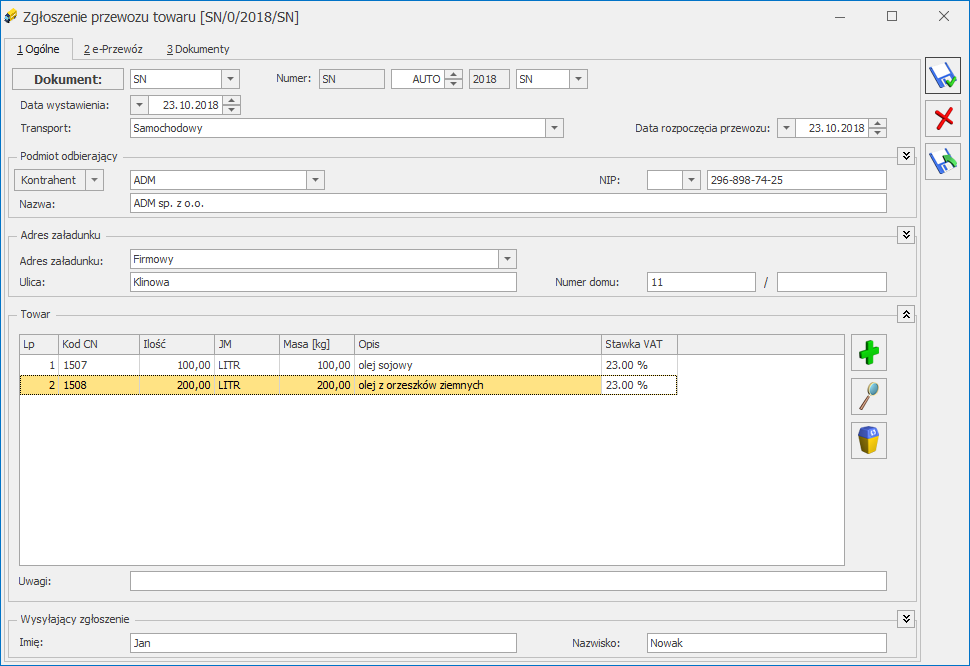
 2. Kurierzy. Dla każdego spedytora współpracującego z Comarch ERP Optima, w menu Ogólne/ Nadanie przesyłki na liście przesyłek wydzielona została odrębna zakładka. Domyślnie lista otwiera się na zakładce spedytora domyślnego.
3. Numer rejestrowy BDO. Numer rejestrowy BDO został przeniesiony z menu Start/Konfiguracja/ Firma/ Magazyn/ KGO do menu Start/Konfiguracja/ Firma/ Dane firmy/ Pieczątka firmy. Numer ten jest drukowany w sekcji zawierającej dane z pieczątki firmy.Standardowe wydruki zostały dostosowane do wprowadzonej zmiany.
4. Faktura Zaliczkowa. Na formularzu Faktury Zaliczkowej zmieniono nazwę kolumny z Zaliczka Max na Maksymalna kwota zaliczki.
5. Adres nadawczy. Jeśli w menu Start/Konfiguracja/ Firma/ Dane firmy/ Adresy nadawcze jest tylko jeden adres nadawczy i zostanie on zmodyfikowany, to na Zleceniu Nadania Przesyłki bądź na zgłoszeniu SENT należy poprawić go ręcznie.
2. Kurierzy. Dla każdego spedytora współpracującego z Comarch ERP Optima, w menu Ogólne/ Nadanie przesyłki na liście przesyłek wydzielona została odrębna zakładka. Domyślnie lista otwiera się na zakładce spedytora domyślnego.
3. Numer rejestrowy BDO. Numer rejestrowy BDO został przeniesiony z menu Start/Konfiguracja/ Firma/ Magazyn/ KGO do menu Start/Konfiguracja/ Firma/ Dane firmy/ Pieczątka firmy. Numer ten jest drukowany w sekcji zawierającej dane z pieczątki firmy.Standardowe wydruki zostały dostosowane do wprowadzonej zmiany.
4. Faktura Zaliczkowa. Na formularzu Faktury Zaliczkowej zmieniono nazwę kolumny z Zaliczka Max na Maksymalna kwota zaliczki.
5. Adres nadawczy. Jeśli w menu Start/Konfiguracja/ Firma/ Dane firmy/ Adresy nadawcze jest tylko jeden adres nadawczy i zostanie on zmodyfikowany, to na Zleceniu Nadania Przesyłki bądź na zgłoszeniu SENT należy poprawić go ręcznie.
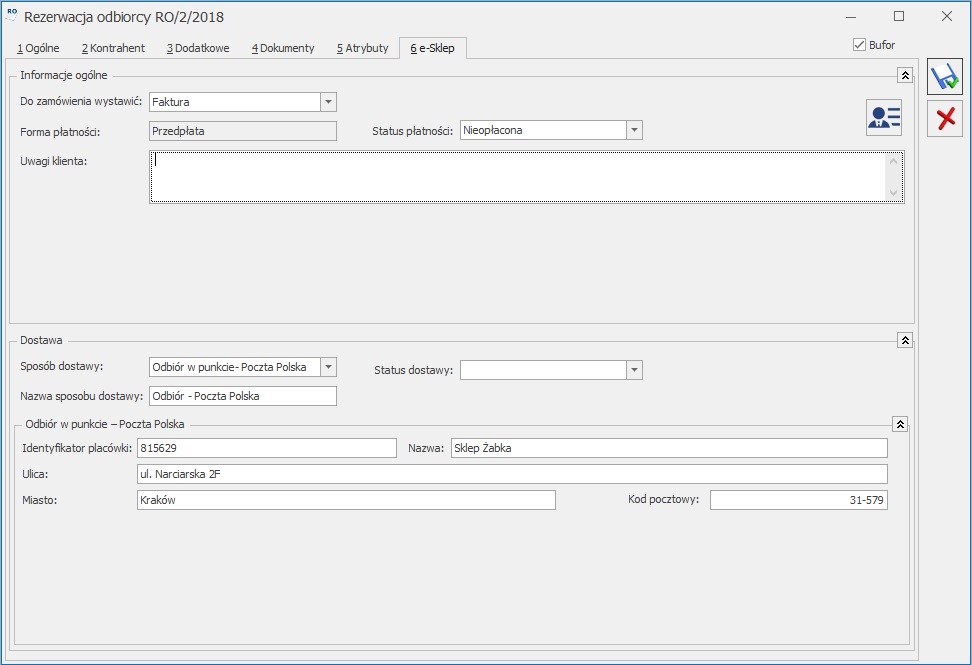 Jeśli podczas składania zamówienia w Comarch e-Sklep Klient wybierze sposób dostawy – Odbiór w punkcie – Poczta Polska, na zamówienie w programie przenoszone są dane punktu, wybranego przez Klienta (identyfikator placówki, nazwa, ulica, miasto, kod pocztowy).
Przekształcając takie zamówienie do Zlecenia Nadania Przesyłki Poczty Polskiej, zostanie na nim automatycznie zaznaczona usługa Odbiór w punkcie oraz zostaną przeniesione dane punktu odbioru, wybranego przez Klienta.
Odbiór w punkcie - DHL
Jeśli podczas składania zamówienia w Comarch e-Sklep Klient wybierze sposób dostawy – Odbiór w punkcie – Poczta Polska, na zamówienie w programie przenoszone są dane punktu, wybranego przez Klienta (identyfikator placówki, nazwa, ulica, miasto, kod pocztowy).
Przekształcając takie zamówienie do Zlecenia Nadania Przesyłki Poczty Polskiej, zostanie na nim automatycznie zaznaczona usługa Odbiór w punkcie oraz zostaną przeniesione dane punktu odbioru, wybranego przez Klienta.
Odbiór w punkcie - DHL
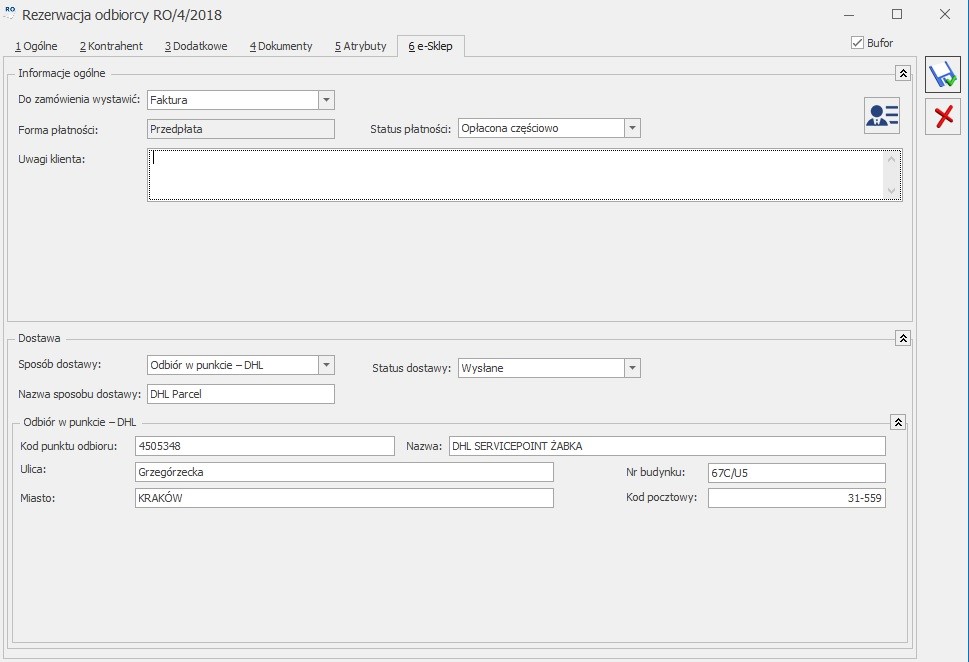 Jeśli podczas składania zamówienia w Comarch e-Sklep Klient wybierze sposób dostawy – Odbiór w punkcie – DHL, na zamówienie w programie przenoszone są dane punktu, wybranego przez Klienta (kod punktu odbioru, nazwa, ulica, nr budynku, miasto, kod pocztowy).
Jeśli podczas składania zamówienia w Comarch e-Sklep Klient wybierze sposób dostawy – Odbiór w punkcie – DHL, na zamówienie w programie przenoszone są dane punktu, wybranego przez Klienta (kod punktu odbioru, nazwa, ulica, nr budynku, miasto, kod pocztowy).
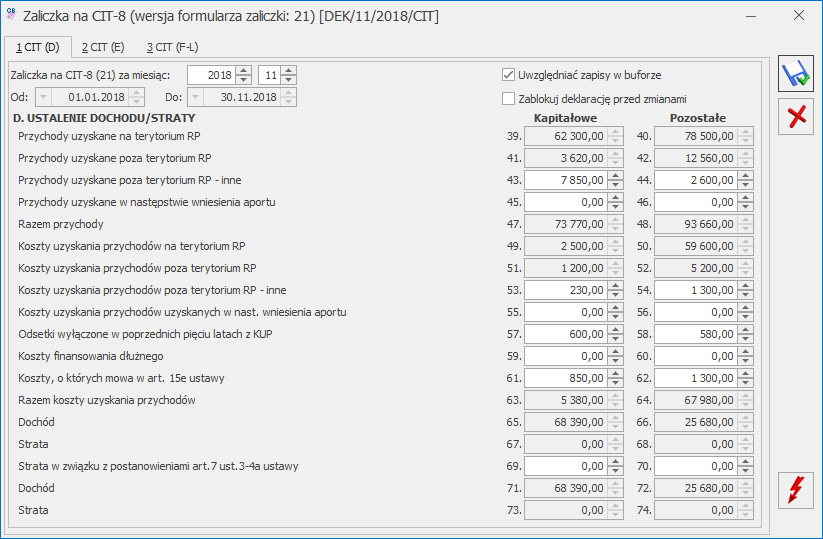
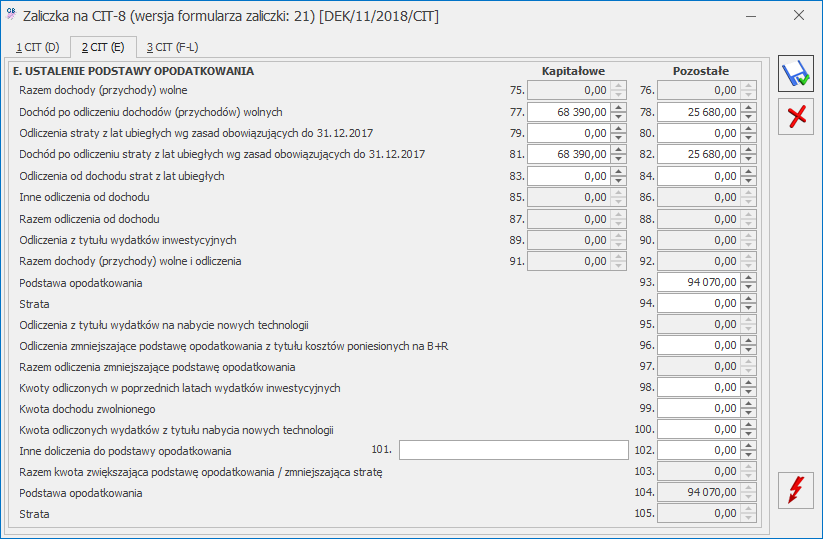
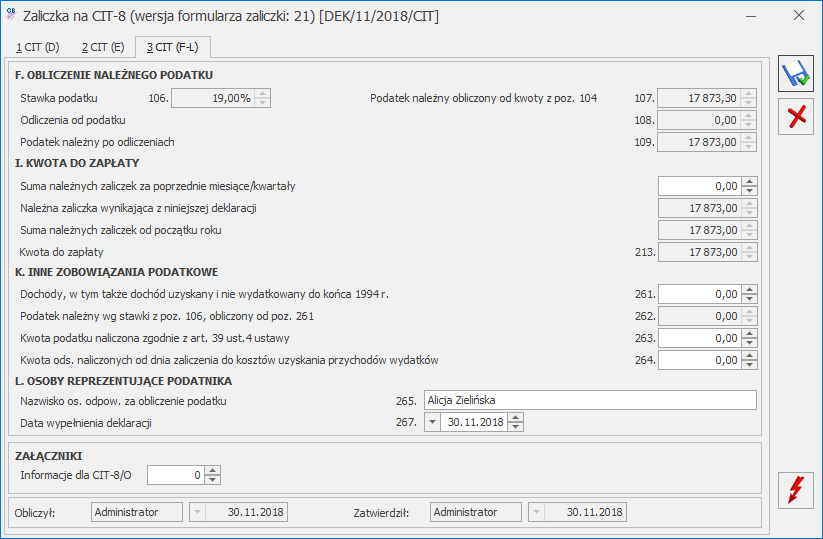
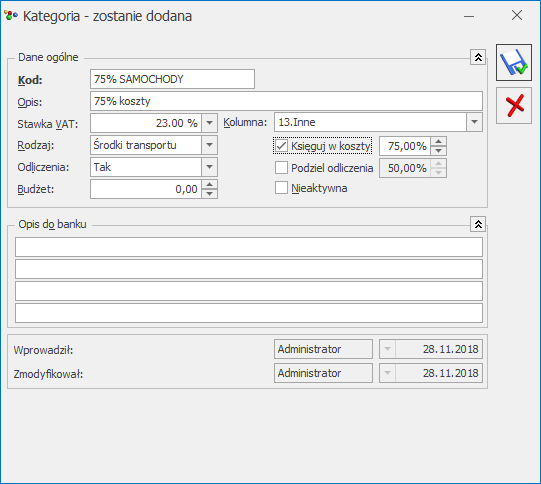
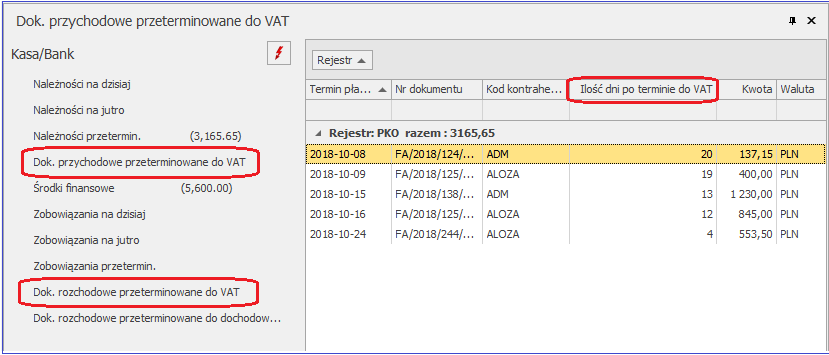
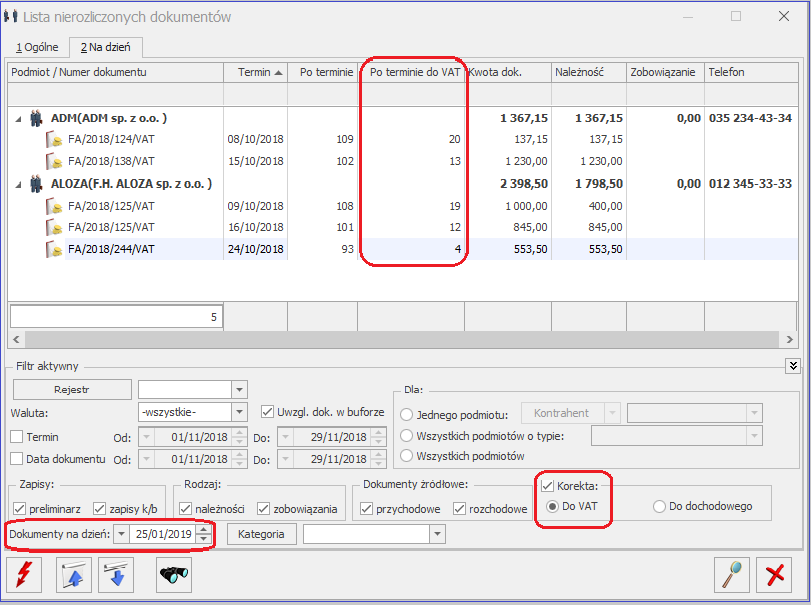
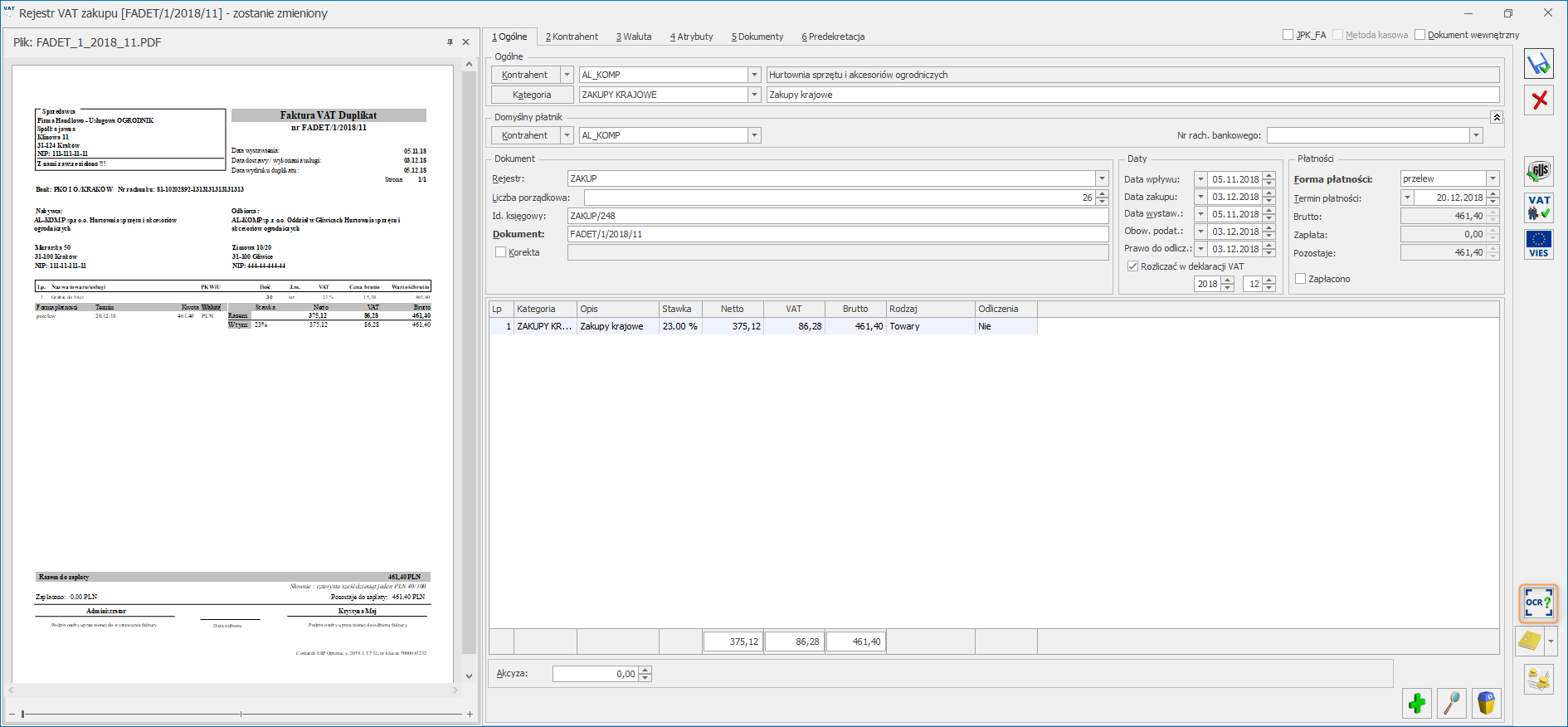
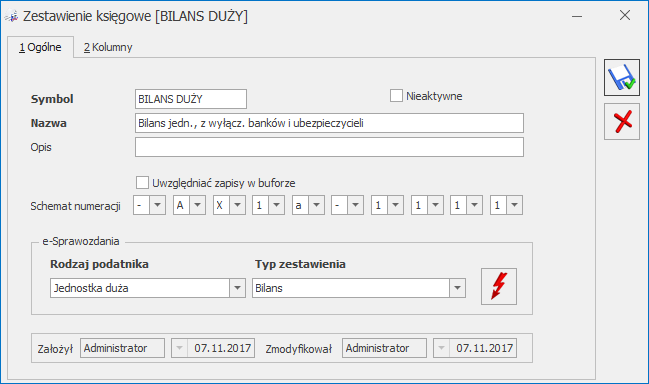
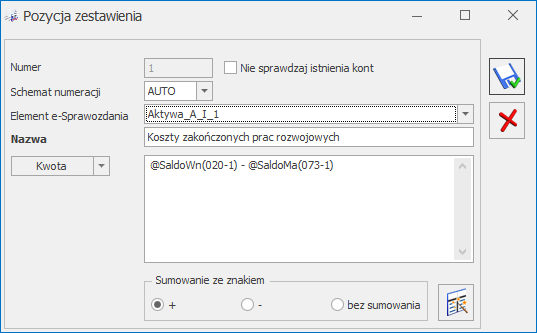
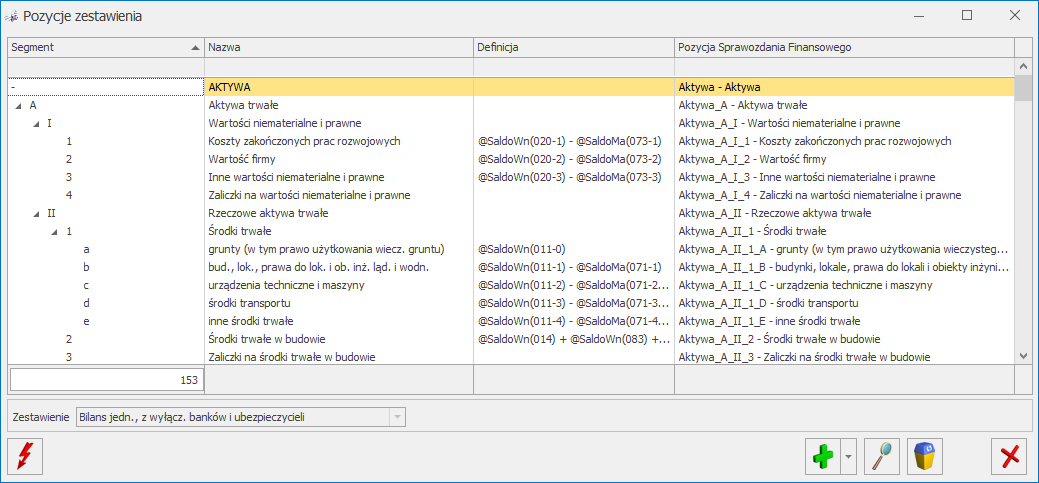


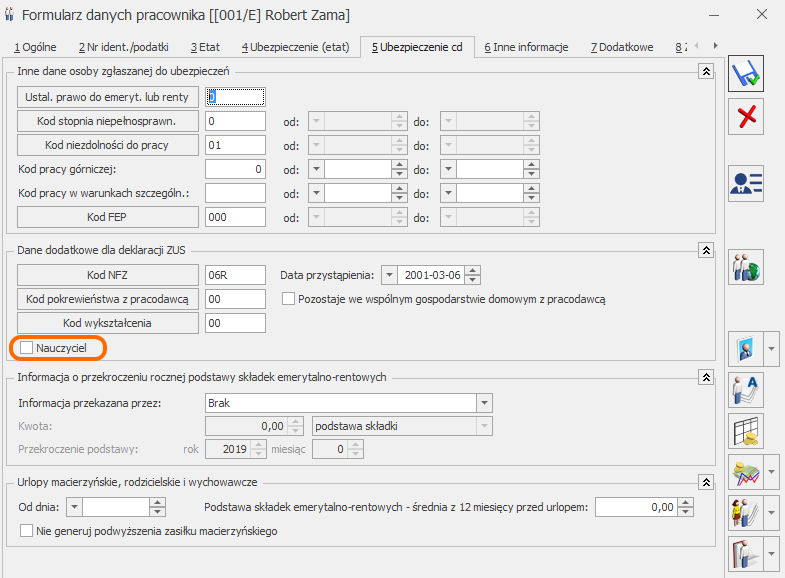
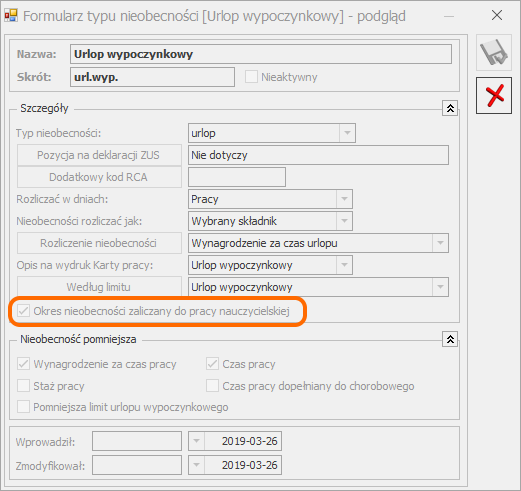
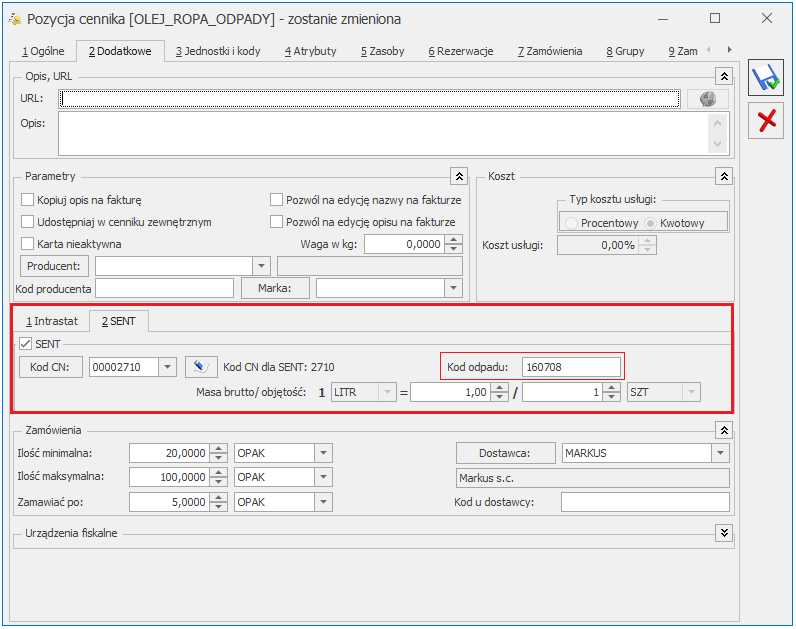
 Zysk z transakcji dla Faktur Sprzedaży powiązanych z Wydaniem Zewnętrznym.
Zysk z transakcji dla Faktur Sprzedaży powiązanych z Wydaniem Zewnętrznym.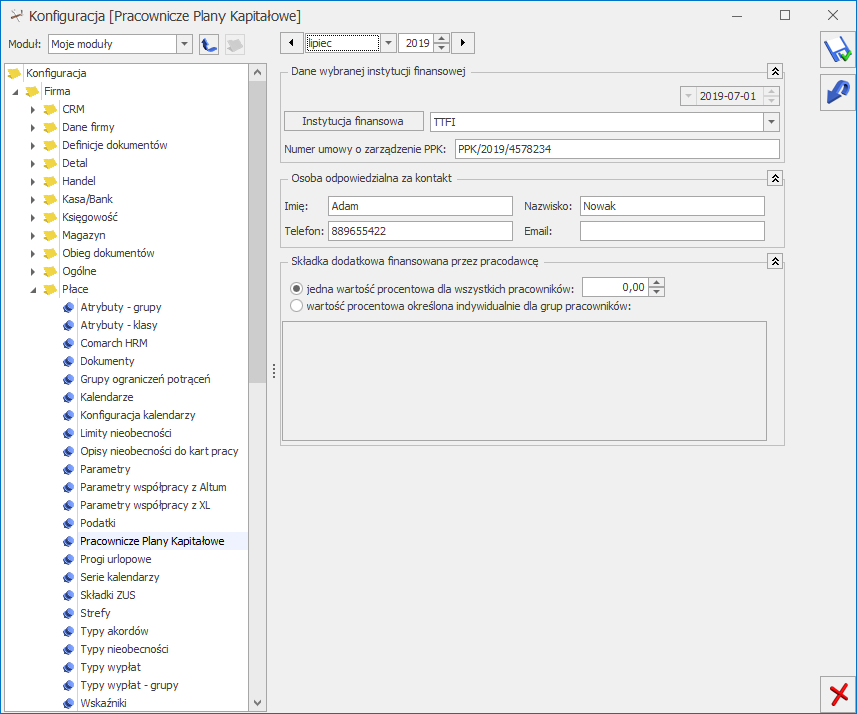
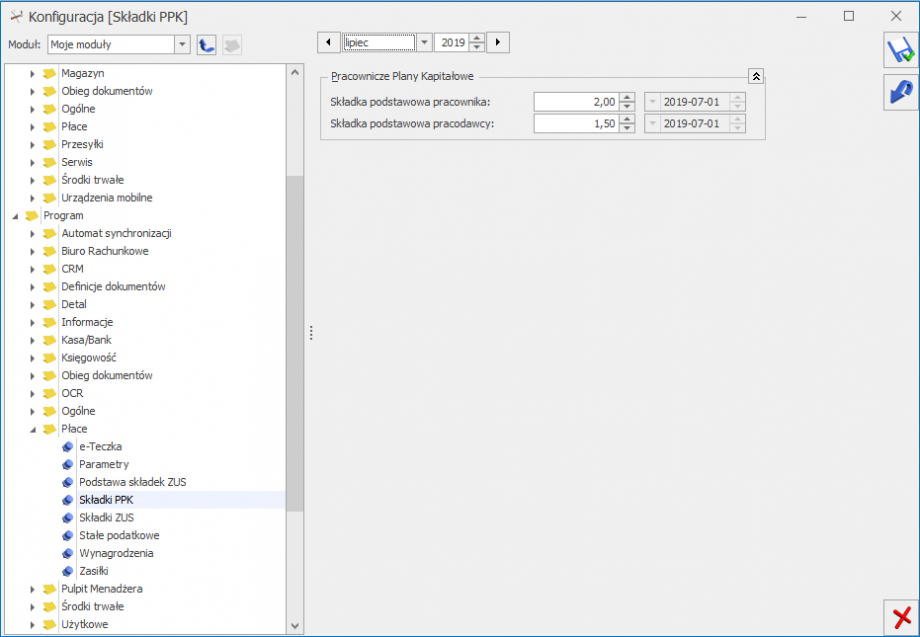
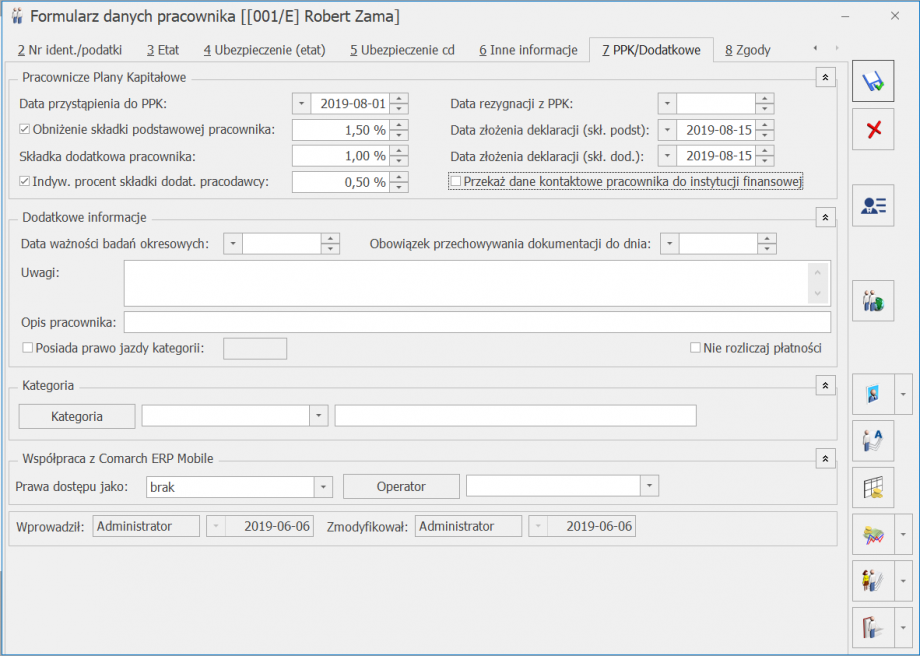
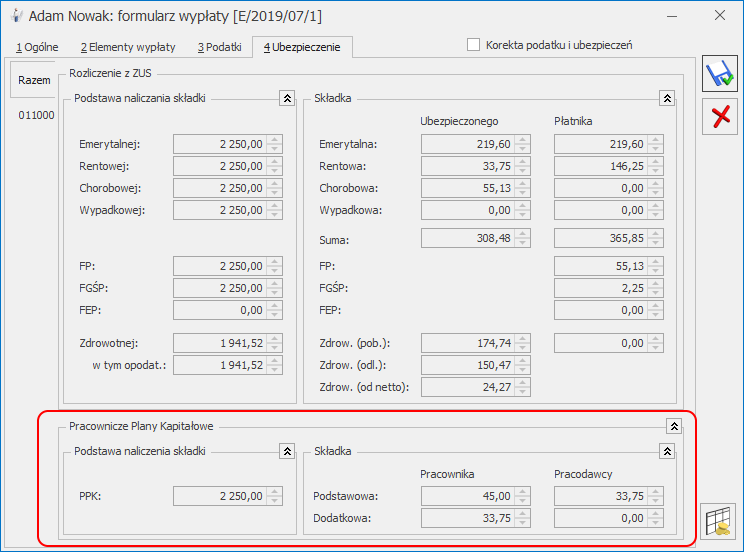
 . Naliczenie deklaracji spowoduje utworzenie płatności w preliminarzu płatności. Płatność powstanie na kwotę stanowiącą sumę naliczonych składek na Pracownicze Plany Kapitałowe (podstawowych i dodatkowych) finansowanych przez pracownika i pracodawcę dla wszystkich pracowników z wypłat, które są naliczone na listach płac mających ustawiony miesiąc deklaracji zgodny z miesiącem, za który jest naliczana deklaracja. Data płatności domyślnie ustawia się jako 15. dzień kolejnego miesiąca w stosunku do miesiąca, za który jest naliczana, ale Użytkownik ma możliwość jej modyfikacji. Odbiorcą płatności jest instytucja finansowa wskazana w konfiguracji firmy w gałęzi Pracownicze Plany Kapitałowe. Numer konta, na który będą przekazane wpłaty zostanie pobrany z formularza instytucji finansowej. Po zablokowaniu deklaracji PPK jest możliwość jej zaksięgowania.
. Naliczenie deklaracji spowoduje utworzenie płatności w preliminarzu płatności. Płatność powstanie na kwotę stanowiącą sumę naliczonych składek na Pracownicze Plany Kapitałowe (podstawowych i dodatkowych) finansowanych przez pracownika i pracodawcę dla wszystkich pracowników z wypłat, które są naliczone na listach płac mających ustawiony miesiąc deklaracji zgodny z miesiącem, za który jest naliczana deklaracja. Data płatności domyślnie ustawia się jako 15. dzień kolejnego miesiąca w stosunku do miesiąca, za który jest naliczana, ale Użytkownik ma możliwość jej modyfikacji. Odbiorcą płatności jest instytucja finansowa wskazana w konfiguracji firmy w gałęzi Pracownicze Plany Kapitałowe. Numer konta, na który będą przekazane wpłaty zostanie pobrany z formularza instytucji finansowej. Po zablokowaniu deklaracji PPK jest możliwość jej zaksięgowania.
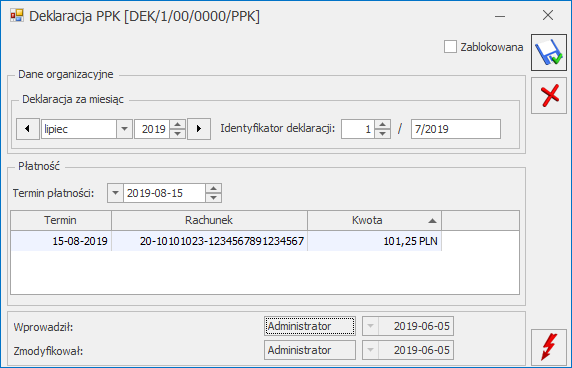
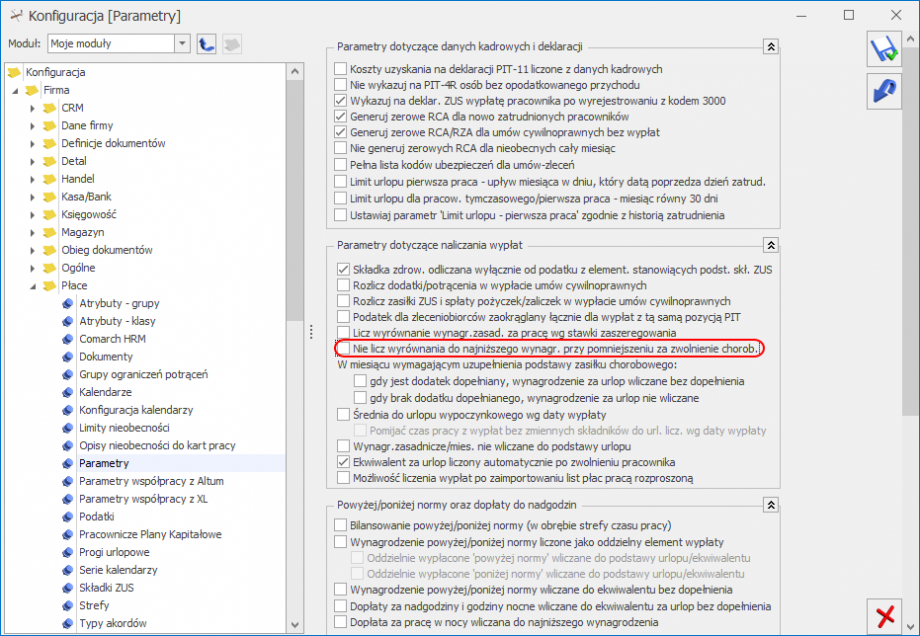

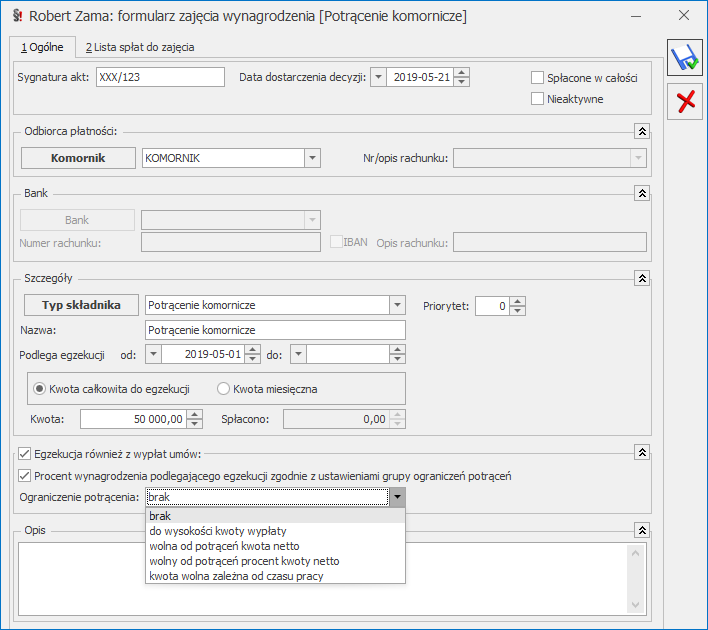
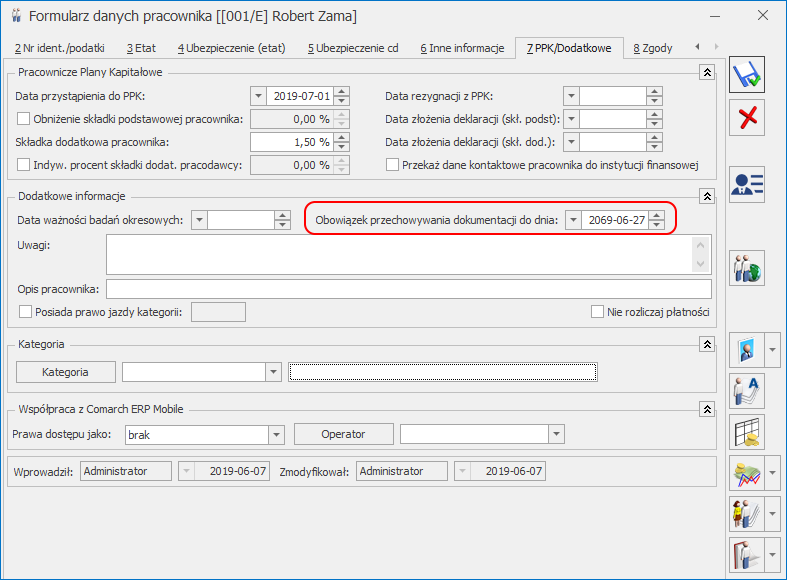
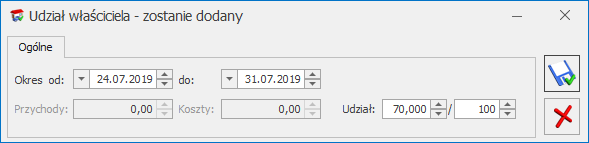
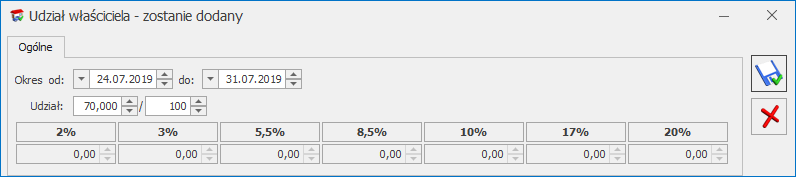

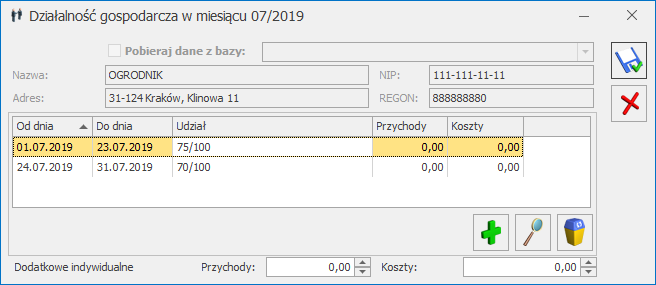
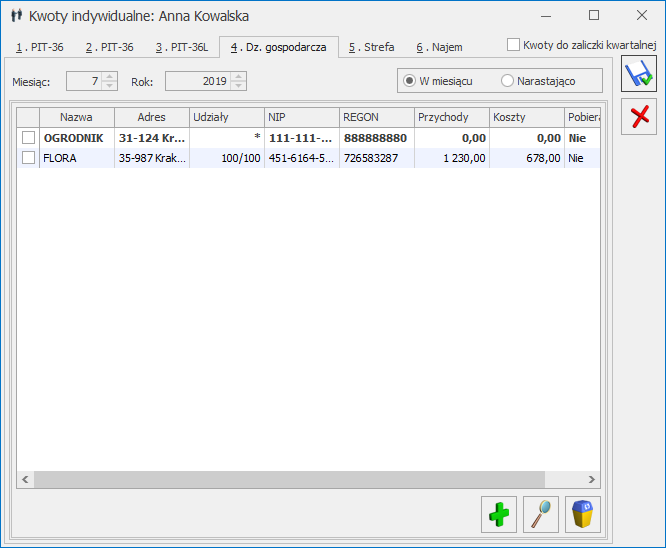
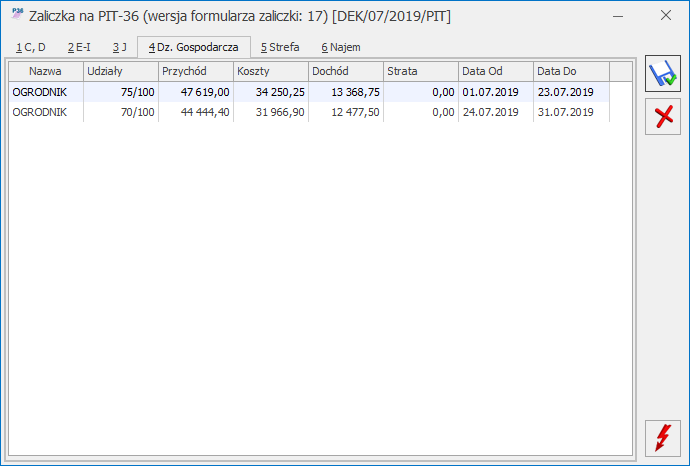

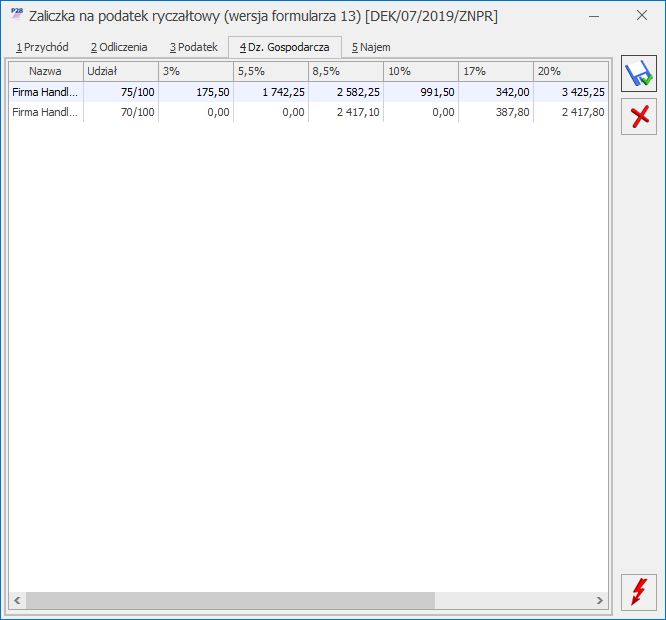
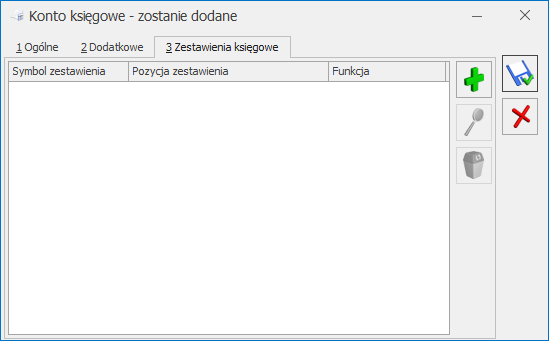
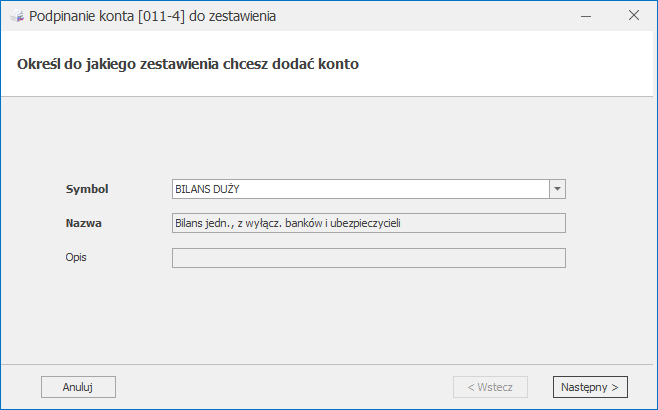
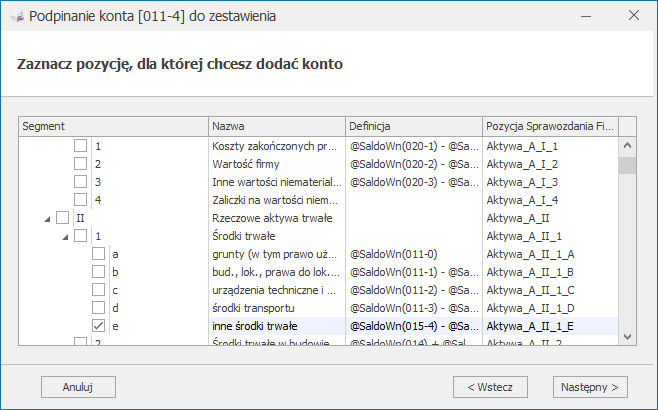

 oraz
oraz  . Raporty wygenerują się dla zestawień, które mają zdefiniowane kolumny. Jeżeli w zestawieniu nie zdefiniowano kolumn to podczas próby wygenerowania raportu pojawia się komunikat: Brakuje zdefiniowanych kolumn w zestawieniu: [symbol zestawienia] i raport nie jest generowany.
Po wybraniu opcji Konta podpięte generowany jest dla wskazanego zestawienia raport Lista kont podpiętych do zestawienia [symbol zestawienia] w okresie obrachunkowym [symbol okresu obrachunkowego]. Raport zawiera informacje o tym, jakie konta z bieżącego okresu obrachunkowego zostały podpięte do wskazanego zestawienia księgowego w danej pozycji oraz jaką funkcją. Jeżeli na formularzu konta zaznaczono parametr Konto nieaktywne to jest ono wyświetlane w raporcie w kolorze czerwonym.
. Raporty wygenerują się dla zestawień, które mają zdefiniowane kolumny. Jeżeli w zestawieniu nie zdefiniowano kolumn to podczas próby wygenerowania raportu pojawia się komunikat: Brakuje zdefiniowanych kolumn w zestawieniu: [symbol zestawienia] i raport nie jest generowany.
Po wybraniu opcji Konta podpięte generowany jest dla wskazanego zestawienia raport Lista kont podpiętych do zestawienia [symbol zestawienia] w okresie obrachunkowym [symbol okresu obrachunkowego]. Raport zawiera informacje o tym, jakie konta z bieżącego okresu obrachunkowego zostały podpięte do wskazanego zestawienia księgowego w danej pozycji oraz jaką funkcją. Jeżeli na formularzu konta zaznaczono parametr Konto nieaktywne to jest ono wyświetlane w raporcie w kolorze czerwonym.

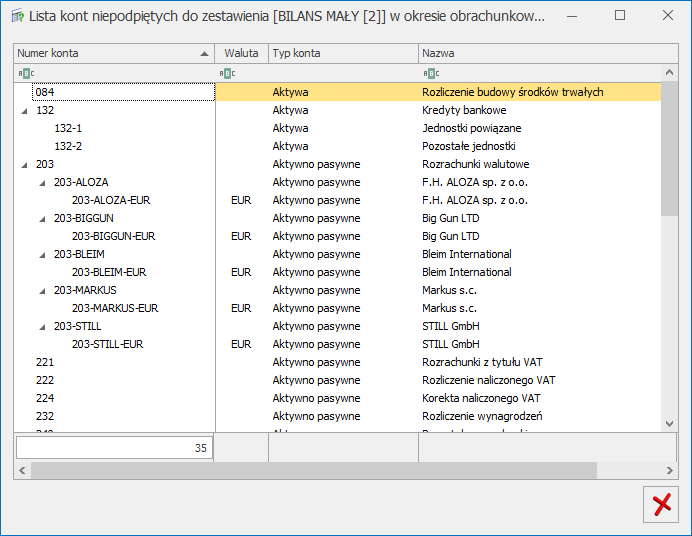
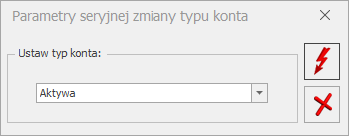
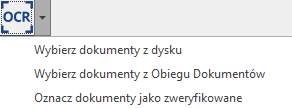 Wybranie pierwszej opcji Wybierz dokumenty z dysku powoduje otwarcie okna Windows i możliwość wyboru dokumentów bezpośrednio ze wskazanego katalogu.
W pierwszej kolejności użytkownik otrzymuje komunikat Wysyłanie dokumentu *.pdf do rozpoznania, który informuje, że dokument jest w trakcie wysyłania do przetworzenia przez usługę Comarch OCR a w drugim etapie informację o wyniku rozpoznania.
Wybranie pierwszej opcji Wybierz dokumenty z dysku powoduje otwarcie okna Windows i możliwość wyboru dokumentów bezpośrednio ze wskazanego katalogu.
W pierwszej kolejności użytkownik otrzymuje komunikat Wysyłanie dokumentu *.pdf do rozpoznania, który informuje, że dokument jest w trakcie wysyłania do przetworzenia przez usługę Comarch OCR a w drugim etapie informację o wyniku rozpoznania.

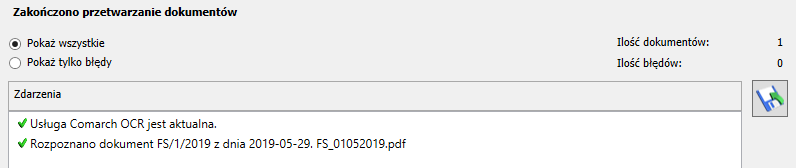
 Na liście wyświetlane są dokumenty, które:
Na liście wyświetlane są dokumenty, które:
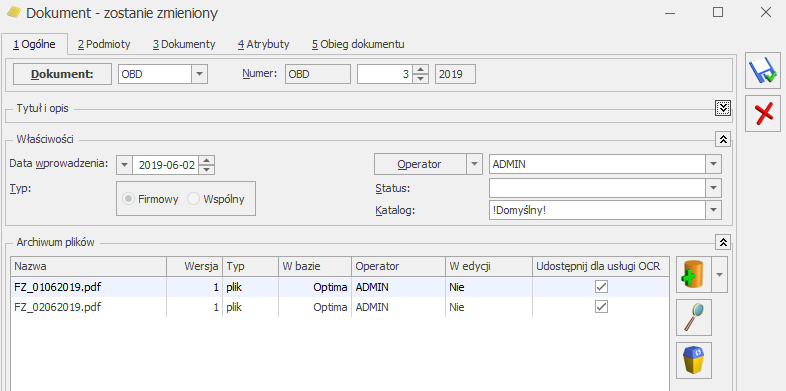
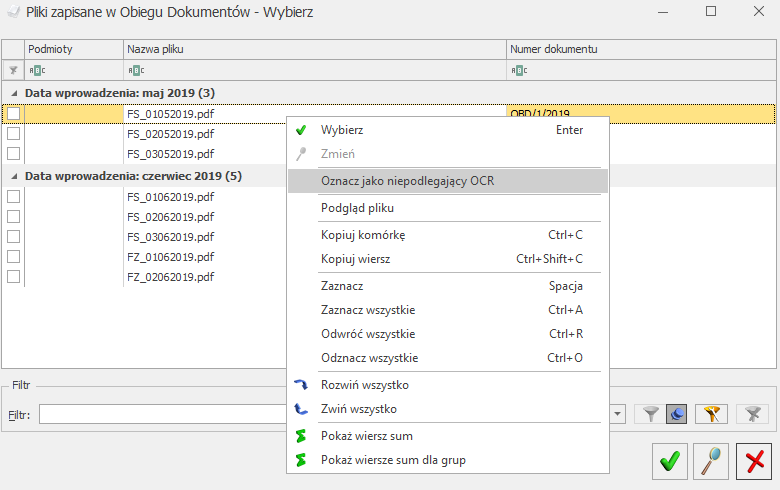 Przyciskiem lub po dwukrotnym kliknięciu potwierdzamy przekazanie dokumentów do rozpoznania w OCR i automatyczne wczytanie ich do rejestrów VAT. Na dokumencie w rej. VAT na zakładce Dokumenty w sekcji Biblioteka dokumentów zostaje podpięty dokument z Obiegu Dokumentów oraz automatycznie rozwija się panel podglądu ze wskazaną rozpoznaną fakturą. W rozwijanej ikonie podglądu otrzymujemy listę dokumentów powiązanych. Na pierwszym miejscu znajduje się dokument na podstawie, którego została rozpoznana faktura. Podgląd dostępny jest również bez pobranego modułu Obieg Dokumentów.
Przyciskiem lub po dwukrotnym kliknięciu potwierdzamy przekazanie dokumentów do rozpoznania w OCR i automatyczne wczytanie ich do rejestrów VAT. Na dokumencie w rej. VAT na zakładce Dokumenty w sekcji Biblioteka dokumentów zostaje podpięty dokument z Obiegu Dokumentów oraz automatycznie rozwija się panel podglądu ze wskazaną rozpoznaną fakturą. W rozwijanej ikonie podglądu otrzymujemy listę dokumentów powiązanych. Na pierwszym miejscu znajduje się dokument na podstawie, którego została rozpoznana faktura. Podgląd dostępny jest również bez pobranego modułu Obieg Dokumentów.
 Na dokumencie w rejestrze VAT na zakładce [Atrybuty] w sekcji Atrybuty dodawany jest atrybut NUMER_STRONY, który odpowiada za poprawne wyświetlanie skanu na dokumencie w rejestrze VAT. Jeżeli podpięty jest skan, który ma kilka stron, to w panelu podglądu wyświetlana jest strona, która widnieje jako wartość atrybutu NUMER_STRONY.
W Konfiguracji Programu oraz w Konfiguracji Stanowiska dodaliśmy gałąź OCR.
W Konfiguracji/Program/OCR znajduje się możliwość wskazania jednego z trzech miejsc przechowywania skanów.
Możliwy jest zapis do bazy, IBARD, dysku komputera. Domyślnie zaznaczonym parametrem jest Zapisz w bazie.
Na dokumencie w rejestrze VAT na zakładce [Atrybuty] w sekcji Atrybuty dodawany jest atrybut NUMER_STRONY, który odpowiada za poprawne wyświetlanie skanu na dokumencie w rejestrze VAT. Jeżeli podpięty jest skan, który ma kilka stron, to w panelu podglądu wyświetlana jest strona, która widnieje jako wartość atrybutu NUMER_STRONY.
W Konfiguracji Programu oraz w Konfiguracji Stanowiska dodaliśmy gałąź OCR.
W Konfiguracji/Program/OCR znajduje się możliwość wskazania jednego z trzech miejsc przechowywania skanów.
Możliwy jest zapis do bazy, IBARD, dysku komputera. Domyślnie zaznaczonym parametrem jest Zapisz w bazie.
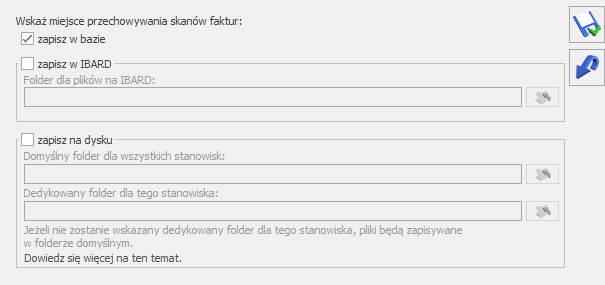 Wybierając opcję Zapisz w IBARD pojawia się okno logowania do usługi IBARD.
Po zalogowaniu należy wskazać folder, w którym będą przechowywane skany faktur.
Wybierając opcję Zapisz w IBARD pojawia się okno logowania do usługi IBARD.
Po zalogowaniu należy wskazać folder, w którym będą przechowywane skany faktur.
 Wybór opcji Zapisz na dysku pozwala wskazać Domyślny folder dla wszystkich stanowisk oraz Dedykowany folder dla tego stanowiska. Brak wskazania Dedykowanego folderu dla tego stanowiska spowoduje zapis skanów dokumentów do Domyślnego folderu dla wszystkich stanowisk.
W przypadku korzystania z Optima w chmurze Comarch po wybraniu opcji Zapisz na dysku zapis dokonuje się na lokalnym dysku komputera.
Ścieżka zapisu do Dedykowanego folderu dla tego stanowiska wskazywana jest automatycznie po uzupełnieniu jej w Konfiguracja/Stanowisko/OCR Parametry i jest traktowana jako nadrzędna. Jeżeli jest ustawiona to skany faktur zapiszą się tylko do tego folderu. Brak ustawienia ścieżki zapisu dla stanowiska powoduje, że pliki zapisywane są w folderze wskazanym dla wszystkich stanowisk.
Wybrany katalog będzie dzielił się automatycznie na podkatalogi. Podkatalogi będą przyjmować nazwy firm, w których przekazano dokumenty do rozpoznania w usłudze Comarch OCR.
Jeżeli do katalogu na dysku lub IBARD zostanie zapisany plik o nazwie, która już istnieje to zostanie ona automatycznie zapisana z rozszerzeniem.
Wprowadziliśmy weryfikację ustawień na kategorii podczas wczytywania faktur do rejestrów VAT przez Comarch OCR.
W sytuacji kiedy kontrahent zostanie poprawnie rozpoznany i jest już w bazie danych zostanie od podstawiony na dokument w rejestrze VAT. Sprawdzane są również ustawienia z kategorii, która została przypisana do karty kontrahenta w zakładce Ogólne.
Niezależnie od Stawki VAT wybranej na kategorii przenoszona jest zawsze Stawka VAT ze skanu dokumentu.
Rodzaj na fakturze ustawiany jest taki, jaki został ustawiony na formularzu kategorii. Przenoszony jest również Podział odliczeń co powoduje, że po wczytaniu faktury następuje automatyczny podział pozycji w takich proporcjach, jaki został ustalony na kategorii. Z kategorii przenoszone jest Odliczenie, jeżeli jego wartość wynosi Warunkowo. Odliczenia TAK/NIE ustawiane są w zależności od weryfikacji w bazie GUS, która odbywa się automatycznie w momencie wysłania dokumentu do rozpoznania.
Brak ustawienia kategorii na karcie Kontrahenta powoduje wczytanie faktury z rodzajem Towar.
Wybór opcji Zapisz na dysku pozwala wskazać Domyślny folder dla wszystkich stanowisk oraz Dedykowany folder dla tego stanowiska. Brak wskazania Dedykowanego folderu dla tego stanowiska spowoduje zapis skanów dokumentów do Domyślnego folderu dla wszystkich stanowisk.
W przypadku korzystania z Optima w chmurze Comarch po wybraniu opcji Zapisz na dysku zapis dokonuje się na lokalnym dysku komputera.
Ścieżka zapisu do Dedykowanego folderu dla tego stanowiska wskazywana jest automatycznie po uzupełnieniu jej w Konfiguracja/Stanowisko/OCR Parametry i jest traktowana jako nadrzędna. Jeżeli jest ustawiona to skany faktur zapiszą się tylko do tego folderu. Brak ustawienia ścieżki zapisu dla stanowiska powoduje, że pliki zapisywane są w folderze wskazanym dla wszystkich stanowisk.
Wybrany katalog będzie dzielił się automatycznie na podkatalogi. Podkatalogi będą przyjmować nazwy firm, w których przekazano dokumenty do rozpoznania w usłudze Comarch OCR.
Jeżeli do katalogu na dysku lub IBARD zostanie zapisany plik o nazwie, która już istnieje to zostanie ona automatycznie zapisana z rozszerzeniem.
Wprowadziliśmy weryfikację ustawień na kategorii podczas wczytywania faktur do rejestrów VAT przez Comarch OCR.
W sytuacji kiedy kontrahent zostanie poprawnie rozpoznany i jest już w bazie danych zostanie od podstawiony na dokument w rejestrze VAT. Sprawdzane są również ustawienia z kategorii, która została przypisana do karty kontrahenta w zakładce Ogólne.
Niezależnie od Stawki VAT wybranej na kategorii przenoszona jest zawsze Stawka VAT ze skanu dokumentu.
Rodzaj na fakturze ustawiany jest taki, jaki został ustawiony na formularzu kategorii. Przenoszony jest również Podział odliczeń co powoduje, że po wczytaniu faktury następuje automatyczny podział pozycji w takich proporcjach, jaki został ustalony na kategorii. Z kategorii przenoszone jest Odliczenie, jeżeli jego wartość wynosi Warunkowo. Odliczenia TAK/NIE ustawiane są w zależności od weryfikacji w bazie GUS, która odbywa się automatycznie w momencie wysłania dokumentu do rozpoznania.
Brak ustawienia kategorii na karcie Kontrahenta powoduje wczytanie faktury z rodzajem Towar.
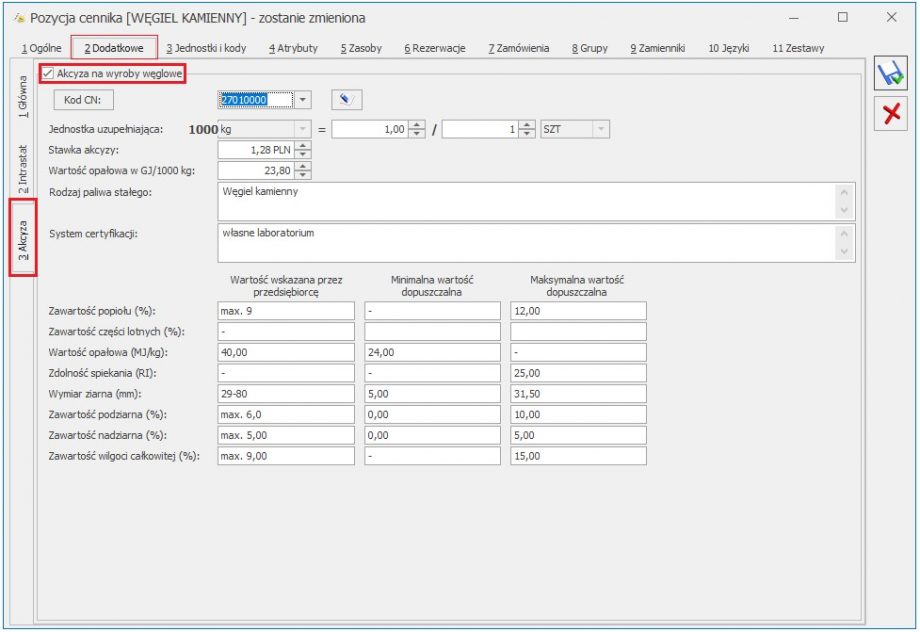
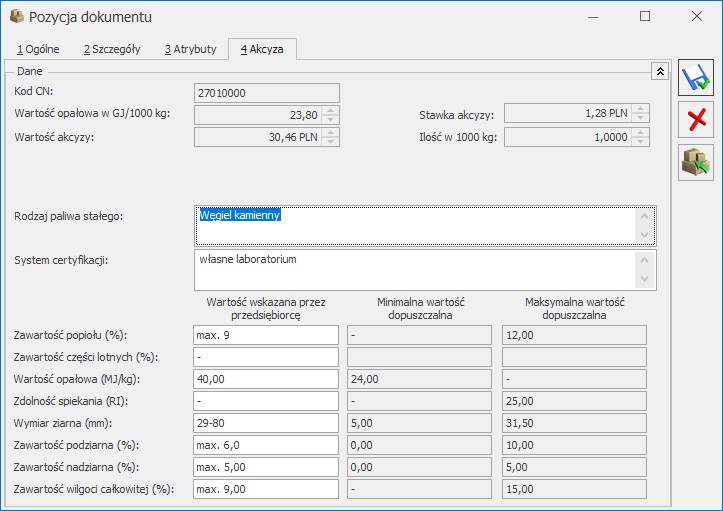 Jeśli jakieś informacje zostały zmodyfikowane to podczas zatwierdzania dokumentu na stałe wyświetli się pytanie: Czy zaktualizować parametry paliwa stałego na karcie cennikowej? (Tak/ Nie). Po wyborze Tak, na podstawie dokumentu przychodowego zostaną zaktualizowane wartości na karcie cennikowej.
Jeśli jakieś informacje zostały zmodyfikowane to podczas zatwierdzania dokumentu na stałe wyświetli się pytanie: Czy zaktualizować parametry paliwa stałego na karcie cennikowej? (Tak/ Nie). Po wyborze Tak, na podstawie dokumentu przychodowego zostaną zaktualizowane wartości na karcie cennikowej.
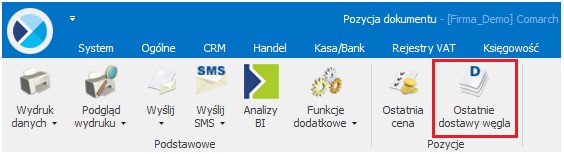 Wyświetla się tu pięć ostatnich dostaw towaru, Użytkownik może wskazać, z której dostawy mają zostać pobrane na dokument parametry węgla:
Wyświetla się tu pięć ostatnich dostaw towaru, Użytkownik może wskazać, z której dostawy mają zostać pobrane na dokument parametry węgla:

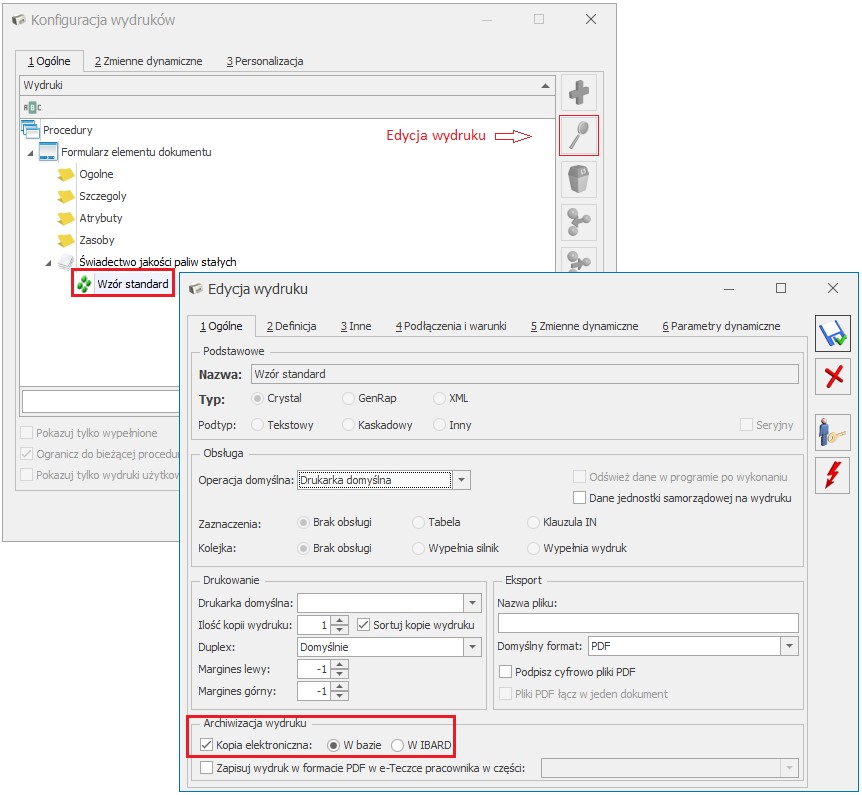
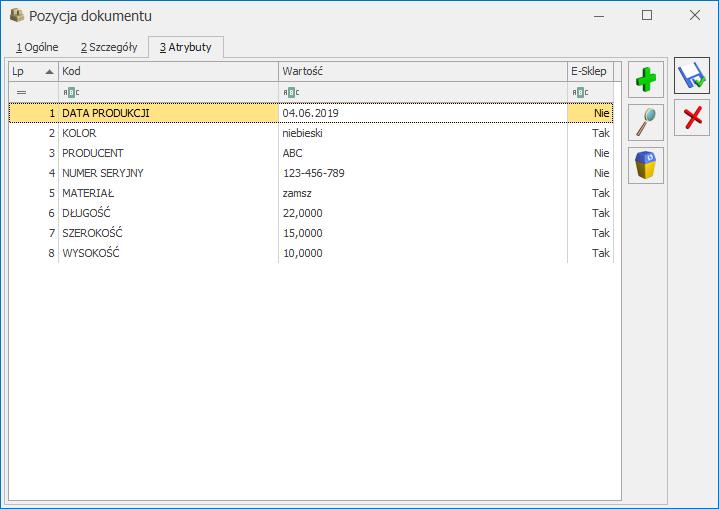
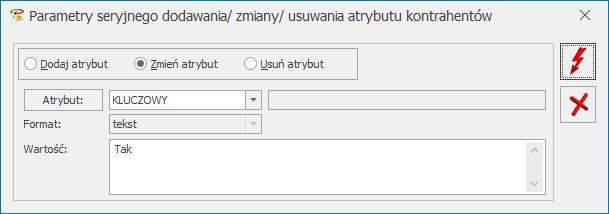

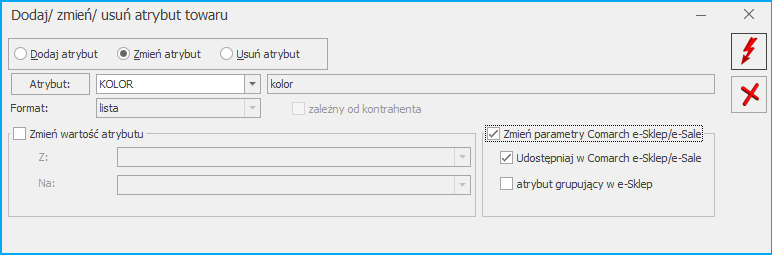
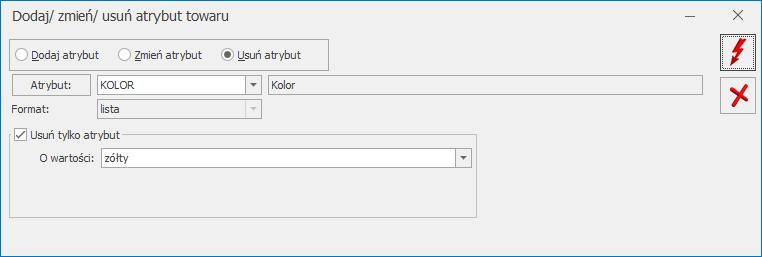
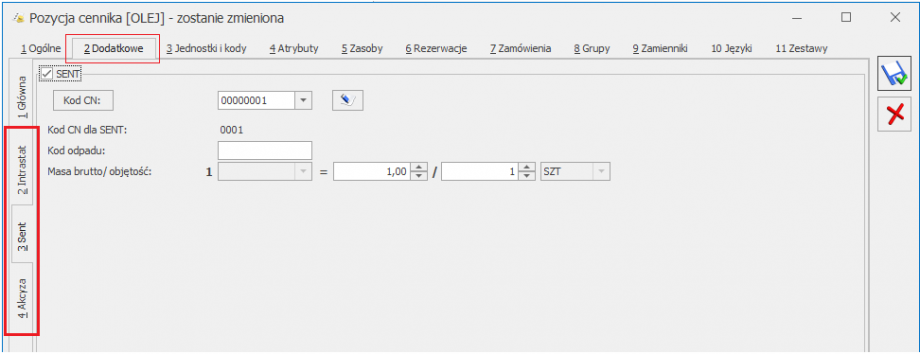
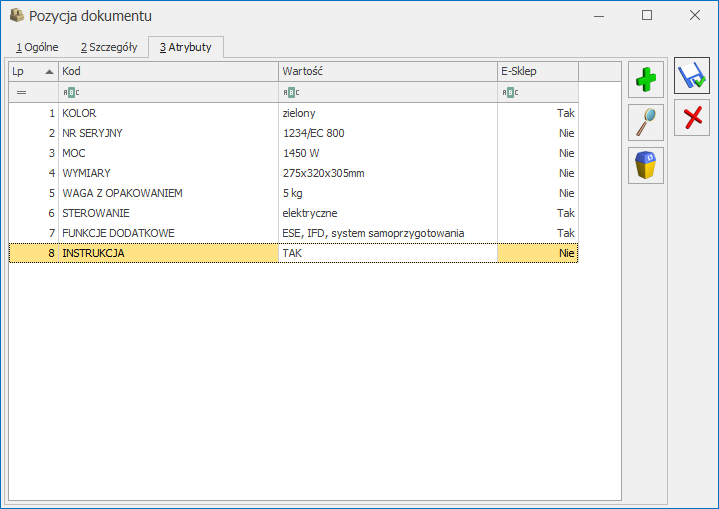
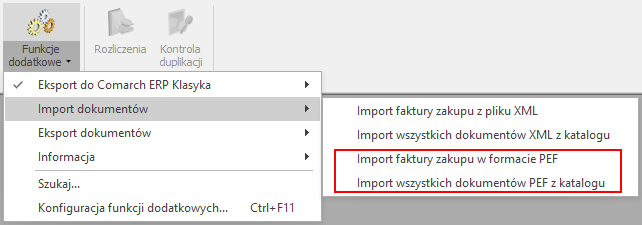
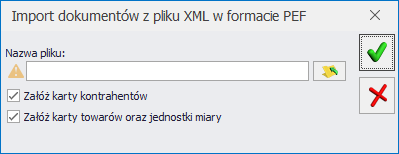 Po wyborze funkcji Import wszystkich dokumentów PEF z katalogu, pojawi się okno wyboru katalogu:
Po wyborze funkcji Import wszystkich dokumentów PEF z katalogu, pojawi się okno wyboru katalogu:
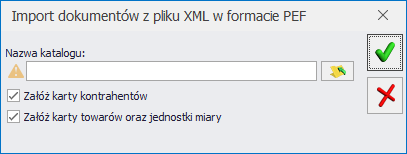 Na obydwu oknach wyboru domyślnie zaznaczone są parametry:
Załóż karty kontrahentów - po zaznaczeniu parametru, jeśli kontrahent nie zostanie znaleziony w bazie zostanie dodana jego karta. Funkcja opisana szczegółowo w rozdziale Import kontrahentów.
Załóż karty towarów oraz jednostki miary - po zaznaczeniu parametru, jeśli towar lub jednostka nie zostaną znalezione w bazie wyświetlone zostanie dodatkowe okno: Wybierz parametry dodawanych towarów. Funkcja opisana szczegółowo w rozdziale Import towarów.
Na obydwu oknach wyboru domyślnie zaznaczone są parametry:
Załóż karty kontrahentów - po zaznaczeniu parametru, jeśli kontrahent nie zostanie znaleziony w bazie zostanie dodana jego karta. Funkcja opisana szczegółowo w rozdziale Import kontrahentów.
Załóż karty towarów oraz jednostki miary - po zaznaczeniu parametru, jeśli towar lub jednostka nie zostaną znalezione w bazie wyświetlone zostanie dodatkowe okno: Wybierz parametry dodawanych towarów. Funkcja opisana szczegółowo w rozdziale Import towarów.
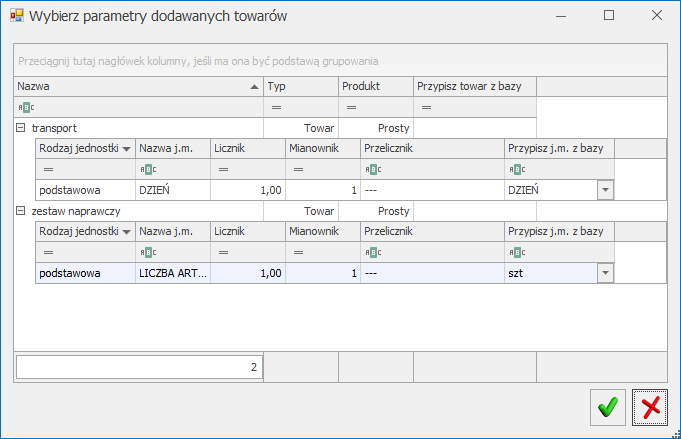 Na oknie widoczne są 4 kolumny:
Na oknie widoczne są 4 kolumny:
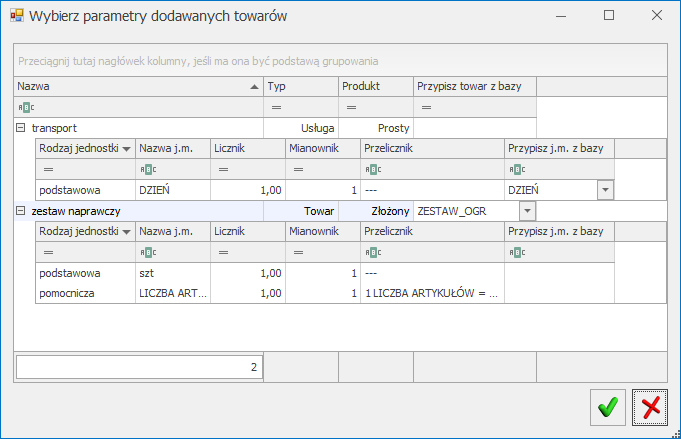
 Po wybraniu drugiej opcji otwierany jest dotychczasowy kreator utworzenia kopii bezpieczeństwa bazy głównej i/lub konfiguracyjnej – na dysku lokalnym komputera lub na IBARD.
Wybranie opcji Automatyczna kopia na Comarch IBARD powoduje uruchomienie kreatora pozwalającego na skonfigurowanie harmonogramu tworzenia automatycznych kopii dla wybranych baz danych. Jeżeli program nie został uruchomiony z uprawnieniami administratora Windows, po wybraniu tej opcji wyświetlany jest komunikat:
„Aby skonfigurować tworzenie kopii automatycznych uruchom program na prawach Administratora Windows. Czy chcesz uruchomić program z takimi uprawnieniami teraz?”
Wybranie opcji Tak powoduje ponowne uruchomienie programu z uprawnieniami umożliwiającymi przeprowadzenie procesu instalacji i konfiguracji usługi.
Po wybraniu opcji Nie działanie kreatora jest zatrzymywane.
Przechodzenie pomiędzy poszczególnymi krokami kreatora odbywa się za pomocą przycisków Wstecz oraz Następny.
Po wybraniu drugiej opcji otwierany jest dotychczasowy kreator utworzenia kopii bezpieczeństwa bazy głównej i/lub konfiguracyjnej – na dysku lokalnym komputera lub na IBARD.
Wybranie opcji Automatyczna kopia na Comarch IBARD powoduje uruchomienie kreatora pozwalającego na skonfigurowanie harmonogramu tworzenia automatycznych kopii dla wybranych baz danych. Jeżeli program nie został uruchomiony z uprawnieniami administratora Windows, po wybraniu tej opcji wyświetlany jest komunikat:
„Aby skonfigurować tworzenie kopii automatycznych uruchom program na prawach Administratora Windows. Czy chcesz uruchomić program z takimi uprawnieniami teraz?”
Wybranie opcji Tak powoduje ponowne uruchomienie programu z uprawnieniami umożliwiającymi przeprowadzenie procesu instalacji i konfiguracji usługi.
Po wybraniu opcji Nie działanie kreatora jest zatrzymywane.
Przechodzenie pomiędzy poszczególnymi krokami kreatora odbywa się za pomocą przycisków Wstecz oraz Następny.
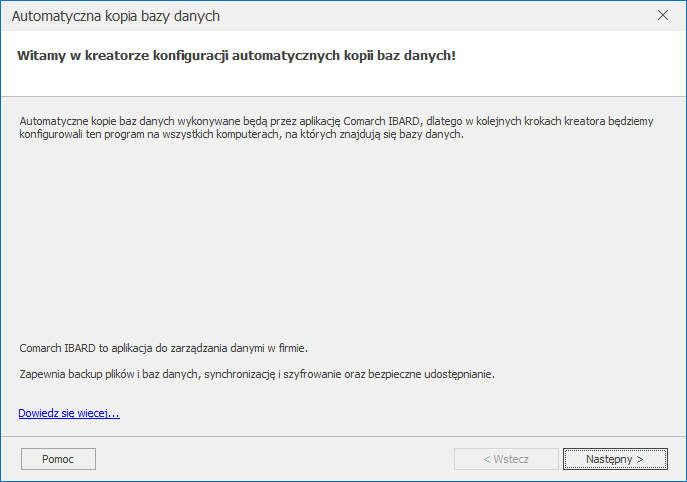 Na pierwszym oknie kreatora dostępna jest opcja Dowiedz się więcej, po kliknięciu której otwierana jest strona
Na pierwszym oknie kreatora dostępna jest opcja Dowiedz się więcej, po kliknięciu której otwierana jest strona 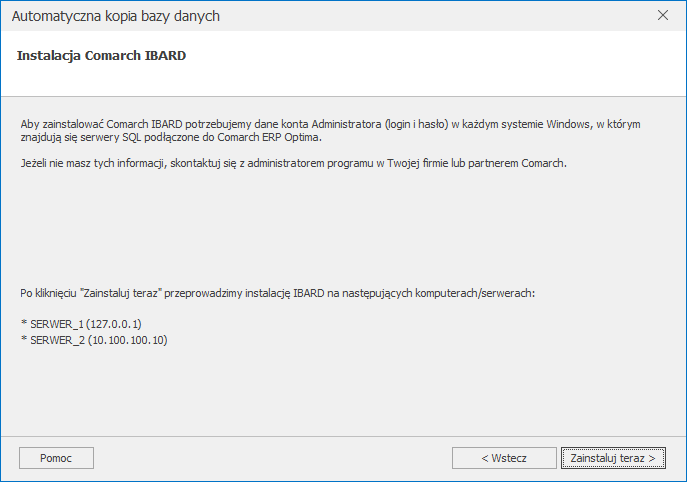 Do wykonywania kopii bezpieczeństwa baz danych wymagane jest skonfigurowanie aplikacji IBARD. Jeżeli ta aplikacja w najnowszej wersji nie jest zainstalowana na wskazanych serwerach, po kliknięciu przycisku Zainstaluj teraz następuje przejście do instalacji IBARD na tych komputerach.
Jeżeli przynajmniej jeden serwer na którym znajdują się bazy programu jest innym komputerem niż ten, na którym kreator został uruchomiony, otwierane jest okno na którym należy wprowadzić Login i Hasło administratora Windows na tym serwerze.
Do wykonywania kopii bezpieczeństwa baz danych wymagane jest skonfigurowanie aplikacji IBARD. Jeżeli ta aplikacja w najnowszej wersji nie jest zainstalowana na wskazanych serwerach, po kliknięciu przycisku Zainstaluj teraz następuje przejście do instalacji IBARD na tych komputerach.
Jeżeli przynajmniej jeden serwer na którym znajdują się bazy programu jest innym komputerem niż ten, na którym kreator został uruchomiony, otwierane jest okno na którym należy wprowadzić Login i Hasło administratora Windows na tym serwerze.
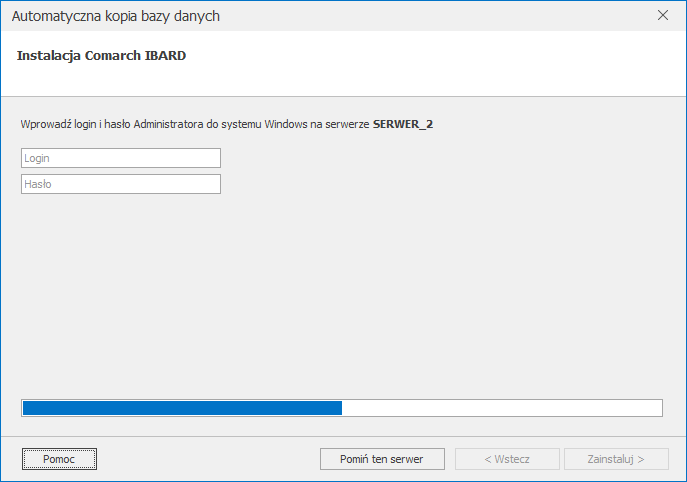 Po wprowadzeniu Loginu i Hasła należy kliknąć na przycisk Zainstaluj.
W przypadku problemów ze zdalną instalacją zalecamy zalogowanie się w danym systemie Windows i przeprowadzenie ręcznej instalacji. Wymagany instalator można pobrać ze strony www.ibard.com lub skopiować z folderu z zainstalowanym programem Comarch ERP Optima.
Jeżeli użytkownik nie zna danych umożliwiających zalogowanie się z uprawnieniami administratora, przycisk Pomiń ten serwer umożliwia przejście do kolejnego kroku kreatora pomijając instalację aplikacji IBARD na tym serwerze. Wykonywanie automatycznych kopii baz danych znajdujących się na tym serwerze będzie możliwe dopiero po zainstalowaniu i skonfigurowaniu na nim aplikacji IBARD, a następnie skonfigurowaniu połączenia z Comarch ERP Optima (opisane jest to w dalszej części dokumentacji).
W przypadku pominięcia instalacji IBARD na wszystkich wykrytych serwerach, na których znajdują się bazy danych Comarch ERP Optima, nie jest możliwe skonfigurowanie harmonogramu kopii automatycznej i kreator jest wówczas zamykany.
W kolejnym oknie należy wskazać login i hasło konta Comarch IBARD, na które mają być wykonywanie kopie automatyczne baz podłączonych w Comarch ERP Optima.
Po wprowadzeniu Loginu i Hasła należy kliknąć na przycisk Zainstaluj.
W przypadku problemów ze zdalną instalacją zalecamy zalogowanie się w danym systemie Windows i przeprowadzenie ręcznej instalacji. Wymagany instalator można pobrać ze strony www.ibard.com lub skopiować z folderu z zainstalowanym programem Comarch ERP Optima.
Jeżeli użytkownik nie zna danych umożliwiających zalogowanie się z uprawnieniami administratora, przycisk Pomiń ten serwer umożliwia przejście do kolejnego kroku kreatora pomijając instalację aplikacji IBARD na tym serwerze. Wykonywanie automatycznych kopii baz danych znajdujących się na tym serwerze będzie możliwe dopiero po zainstalowaniu i skonfigurowaniu na nim aplikacji IBARD, a następnie skonfigurowaniu połączenia z Comarch ERP Optima (opisane jest to w dalszej części dokumentacji).
W przypadku pominięcia instalacji IBARD na wszystkich wykrytych serwerach, na których znajdują się bazy danych Comarch ERP Optima, nie jest możliwe skonfigurowanie harmonogramu kopii automatycznej i kreator jest wówczas zamykany.
W kolejnym oknie należy wskazać login i hasło konta Comarch IBARD, na które mają być wykonywanie kopie automatyczne baz podłączonych w Comarch ERP Optima.
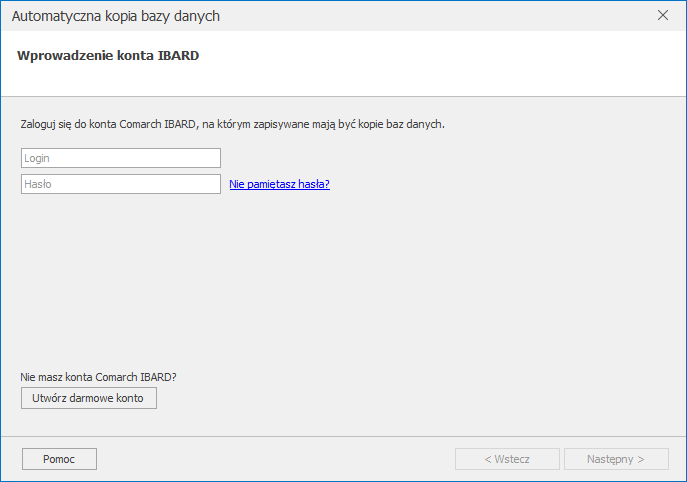 Po uzupełnieniu Loginu i Hasła i kliknięciu przycisku Następny następuje zalogowanie do Comarch IBARD.
Jeżeli użytkownik zapomniał hasło do IBARD, może skorzystać z przycisku Nie pamiętasz hasła? przekierowującego na stronę, na której możliwe jest zresetowanie hasła dla konta.
Jeżeli użytkownik nie posiada jeszcze konta Comarch IBARD, po kliknięciu przycisku Utwórz darmowe konto otwierana jest strona służąca do zamówienia konta. Na formularzu zamówienia numer NIP pobierany jest z Pieczątki firmy, na którą nastąpiło zalogowanie w programie, natomiast jako numer klucza widnieje klucz, z którego pobrane zostały moduły podczas logowania.
W kolejnym kroku kreatora wyświetlana jest lista aktywnych baz firmowych oraz baza konfiguracyjna celem wskazania dla których z nich należy skonfigurować automatyczną kopię. Domyślnie wszystkie bazy są zaznaczone.
Po uzupełnieniu Loginu i Hasła i kliknięciu przycisku Następny następuje zalogowanie do Comarch IBARD.
Jeżeli użytkownik zapomniał hasło do IBARD, może skorzystać z przycisku Nie pamiętasz hasła? przekierowującego na stronę, na której możliwe jest zresetowanie hasła dla konta.
Jeżeli użytkownik nie posiada jeszcze konta Comarch IBARD, po kliknięciu przycisku Utwórz darmowe konto otwierana jest strona służąca do zamówienia konta. Na formularzu zamówienia numer NIP pobierany jest z Pieczątki firmy, na którą nastąpiło zalogowanie w programie, natomiast jako numer klucza widnieje klucz, z którego pobrane zostały moduły podczas logowania.
W kolejnym kroku kreatora wyświetlana jest lista aktywnych baz firmowych oraz baza konfiguracyjna celem wskazania dla których z nich należy skonfigurować automatyczną kopię. Domyślnie wszystkie bazy są zaznaczone.
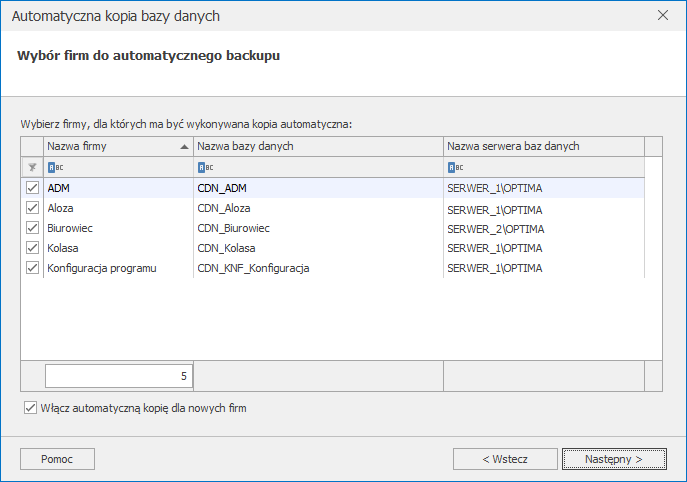 Znajdujący się na oknie parametr Włącz automatyczną kopię dla nowych firm, w przypadku jego zaznaczenia, powoduje że po dodaniu nowej bazy danych, odtworzeniu bazy z kopii bezpieczeństwa lub podpięciu istniejącej bazy na serwerze, jest ona dołączana do automatycznego backupu, z domyślnie wybranym harmonogramem. Parametr ten jest domyślnie zaznaczony.
W kolejnym kroku następuje wybór domyślnego harmonogramu tworzenia kopii bezpieczeństwa. Dostępne są 3 domyślne harmonogramy wraz z ich opisami:
Znajdujący się na oknie parametr Włącz automatyczną kopię dla nowych firm, w przypadku jego zaznaczenia, powoduje że po dodaniu nowej bazy danych, odtworzeniu bazy z kopii bezpieczeństwa lub podpięciu istniejącej bazy na serwerze, jest ona dołączana do automatycznego backupu, z domyślnie wybranym harmonogramem. Parametr ten jest domyślnie zaznaczony.
W kolejnym kroku następuje wybór domyślnego harmonogramu tworzenia kopii bezpieczeństwa. Dostępne są 3 domyślne harmonogramy wraz z ich opisami: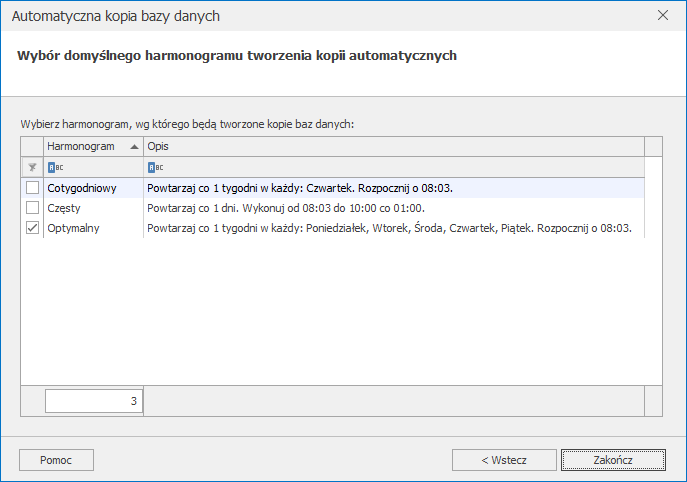 Kliknięcie przycisku Zakończ powoduje wyjście z kreatora.
Do wykonywania kopii bezpieczeństwa program wykorzystuje automatycznie tworzony login SQL: CDNBackup. Jeżeli ten login zostanie wyłączony po stronie serwera SQL, zmienione zostanie jego hasło bądź na serwerze wyłączony zostanie mieszany tryb autentykacji, wówczas Comarch IBARD nie będzie mógł dodać zadania backupu dla wybranych baz. Wówczas otwarte zostanie okno umożliwiające wprowadzenie loginu i hasła użytkownika, który ma wykonywać zadania backupu.
Login CDNBackup zostanie utworzony na każdym serwerze SQL, do którego łączy się Comarch ERP Optima. Za każdym razem hasło tworzonego loginu będzie losowe.
Kliknięcie przycisku Zakończ powoduje wyjście z kreatora.
Do wykonywania kopii bezpieczeństwa program wykorzystuje automatycznie tworzony login SQL: CDNBackup. Jeżeli ten login zostanie wyłączony po stronie serwera SQL, zmienione zostanie jego hasło bądź na serwerze wyłączony zostanie mieszany tryb autentykacji, wówczas Comarch IBARD nie będzie mógł dodać zadania backupu dla wybranych baz. Wówczas otwarte zostanie okno umożliwiające wprowadzenie loginu i hasła użytkownika, który ma wykonywać zadania backupu.
Login CDNBackup zostanie utworzony na każdym serwerze SQL, do którego łączy się Comarch ERP Optima. Za każdym razem hasło tworzonego loginu będzie losowe.
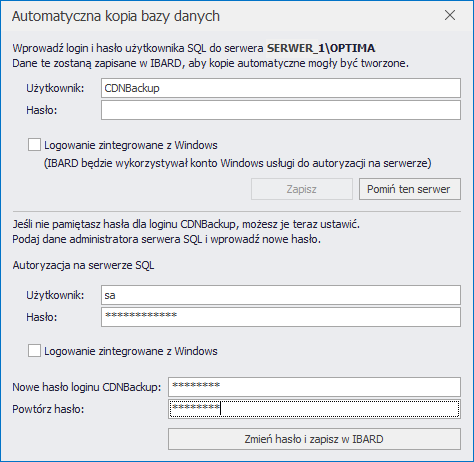 Na oknie użytkownik może podać własny login SQL (domyślnie podpowiadany jest standardowy login CDNBackup) lub skorzystać z logowania NT – wówczas Comarch IBARD będzie się logował do serwera SQL na konto Windows na którym działa usługa IBARD. Po wprowadzeniu powyższych danych należy je zatwierdzić klikając przycisk Zapisz.
Jeżeli użytkownik nie zna hasła, wówczas może kliknąć na przycisk Pomiń ten serwer i zrezygnować z konfiguracji usługi na danym serwerze – wówczas automatyczne kopie dla tych baz nie zostaną włączone.
W dolnej części okna istnieje możliwość zresetowania hasła dla loginu CDNBackup jeżeli użytkownik tego hasła nie zna bądź je zapomniał. Do tej operacji potrzebne jest podanie dostępu administracyjnego do serwera SQL. Należy wprowadzić dane administratora SQL oraz nowe hasło dla loginu CDNBackup. Po kliknięciu na przycisk Zmień hasło i zapisz w IBARD, dla wskazanego loginu ustawiane jest podane hasło, po czym następuje zakończenie kreatora konfiguracji automatycznego backupu.
Po zakończeniu pracy kreatora otwierane jest okno Automatyczna kopia baz danych z listą aktywnych baz:
Na oknie użytkownik może podać własny login SQL (domyślnie podpowiadany jest standardowy login CDNBackup) lub skorzystać z logowania NT – wówczas Comarch IBARD będzie się logował do serwera SQL na konto Windows na którym działa usługa IBARD. Po wprowadzeniu powyższych danych należy je zatwierdzić klikając przycisk Zapisz.
Jeżeli użytkownik nie zna hasła, wówczas może kliknąć na przycisk Pomiń ten serwer i zrezygnować z konfiguracji usługi na danym serwerze – wówczas automatyczne kopie dla tych baz nie zostaną włączone.
W dolnej części okna istnieje możliwość zresetowania hasła dla loginu CDNBackup jeżeli użytkownik tego hasła nie zna bądź je zapomniał. Do tej operacji potrzebne jest podanie dostępu administracyjnego do serwera SQL. Należy wprowadzić dane administratora SQL oraz nowe hasło dla loginu CDNBackup. Po kliknięciu na przycisk Zmień hasło i zapisz w IBARD, dla wskazanego loginu ustawiane jest podane hasło, po czym następuje zakończenie kreatora konfiguracji automatycznego backupu.
Po zakończeniu pracy kreatora otwierane jest okno Automatyczna kopia baz danych z listą aktywnych baz:
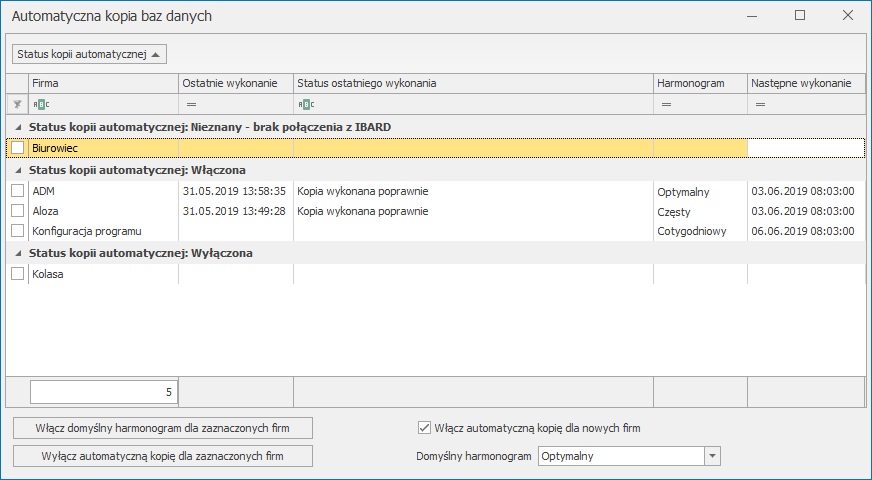 Bazy pogrupowane są po statusach kopii automatycznej. Możliwe są 3 statusy:
Bazy pogrupowane są po statusach kopii automatycznej. Możliwe są 3 statusy: Konfiguracja zaawansowana – po kliknięciu przycisku otwierany jest zainstalowany na lokalnym komputerze Comarch IBARD, umożliwiając przeprowadzenie zaawansowanej konfiguracji kopii automatycznej na tym stanowisku. Przycisk jest dostępny, jeżeli na lokalnym serwerze SQL znajdują się bazy danych Comarch ERP Optima i jest zainstalowana aplikacja Comarch IBARD.
Konfiguracja zaawansowana – po kliknięciu przycisku otwierany jest zainstalowany na lokalnym komputerze Comarch IBARD, umożliwiając przeprowadzenie zaawansowanej konfiguracji kopii automatycznej na tym stanowisku. Przycisk jest dostępny, jeżeli na lokalnym serwerze SQL znajdują się bazy danych Comarch ERP Optima i jest zainstalowana aplikacja Comarch IBARD.
 Zresetuj ustawienia – po wybraniu tej opcji ustawienia dotyczące automatycznej kopii baz wykonane przy użyciu kreatora zostaną usunięte. Pozostaną zapamiętane jedynie loginy i hasła użytkownika wykorzystywanego do wykonywania automatycznych kopii na poszczególnych serwerach SQL. Pojawia się wówczas komunikat:
„Zresetowanie ustawień usunie wszystkie zadania kopii automatycznej (nie będą one wykonywane) oraz usunięte zostaną dane dotyczące pobierania statusów z IBARD. Czy chcesz zresetować ustawienia?”
Wybranie opcji Tak powoduje zresetowanie ustawień i konieczność ponownego przejścia kreatora.
Po wybraniu opcji Nie okno z komunikatem jest zamykane bez dokonywania jakichkolwiek zmian.
Zresetuj ustawienia – po wybraniu tej opcji ustawienia dotyczące automatycznej kopii baz wykonane przy użyciu kreatora zostaną usunięte. Pozostaną zapamiętane jedynie loginy i hasła użytkownika wykorzystywanego do wykonywania automatycznych kopii na poszczególnych serwerach SQL. Pojawia się wówczas komunikat:
„Zresetowanie ustawień usunie wszystkie zadania kopii automatycznej (nie będą one wykonywane) oraz usunięte zostaną dane dotyczące pobierania statusów z IBARD. Czy chcesz zresetować ustawienia?”
Wybranie opcji Tak powoduje zresetowanie ustawień i konieczność ponownego przejścia kreatora.
Po wybraniu opcji Nie okno z komunikatem jest zamykane bez dokonywania jakichkolwiek zmian.
 Zmień login SQL – po kliknięciu otwierane jest okno pozwalające na zmianę loginu i hasła do serwera SQL, który będzie wykorzystywany przez Comarch IBARD do wykonywania automatycznych kopii baz danych.
Zmień login SQL – po kliknięciu otwierane jest okno pozwalające na zmianę loginu i hasła do serwera SQL, który będzie wykorzystywany przez Comarch IBARD do wykonywania automatycznych kopii baz danych.
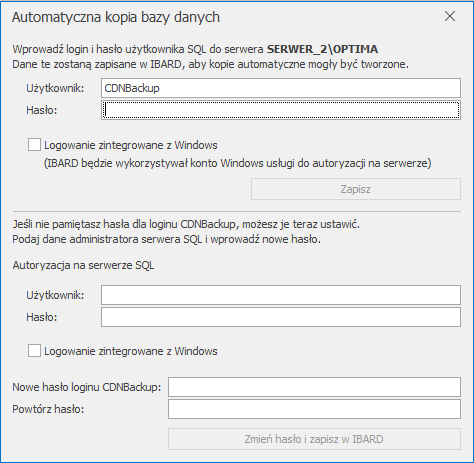 CDNBackup) lub skorzystać z logowania NT – wówczas IBARD będzie się logował do serwera SQL na konto Windows na którym działa usługa IBARD. Po wprowadzeniu powyższych danych należy je zatwierdzić klikając przycisk Zapisz.
W dolnej części okna istnieje możliwość zresetowania hasła dla loginu CDNBackup jeżeli użytkownik tego hasła nie zna bądź je zapomniał. Do tej operacji potrzebne jest podanie dostępu administracyjnego do serwera SQL. Należy wprowadzić dane administratora SQL oraz nowe hasło dla loginu CDNBackup. Po kliknięciu na przycisk Zmień hasło i zapisz w IBARD, dla loginu ustawiane jest podane hasło, po czym następuje zakończenie kreatora konfiguracji automatycznego backupu.
Jeżeli bazy danych widoczne na liście znajdują się na więcej niż jednym serwerze SQL, wówczas po kliknięciu w przycisk Zmień login SQL rozwijana jest najpierw lista znalezionych serwerów baz danych. Po wybraniu jednego z serwerów otwierane jest okno służące do zmiany użytkownika SQL. Jeżeli serwer z bazami danych programu jest jeden, wówczas kliknięcie w przycisk Zmień login SQL od razu otwiera powyższe okno.
CDNBackup) lub skorzystać z logowania NT – wówczas IBARD będzie się logował do serwera SQL na konto Windows na którym działa usługa IBARD. Po wprowadzeniu powyższych danych należy je zatwierdzić klikając przycisk Zapisz.
W dolnej części okna istnieje możliwość zresetowania hasła dla loginu CDNBackup jeżeli użytkownik tego hasła nie zna bądź je zapomniał. Do tej operacji potrzebne jest podanie dostępu administracyjnego do serwera SQL. Należy wprowadzić dane administratora SQL oraz nowe hasło dla loginu CDNBackup. Po kliknięciu na przycisk Zmień hasło i zapisz w IBARD, dla loginu ustawiane jest podane hasło, po czym następuje zakończenie kreatora konfiguracji automatycznego backupu.
Jeżeli bazy danych widoczne na liście znajdują się na więcej niż jednym serwerze SQL, wówczas po kliknięciu w przycisk Zmień login SQL rozwijana jest najpierw lista znalezionych serwerów baz danych. Po wybraniu jednego z serwerów otwierane jest okno służące do zmiany użytkownika SQL. Jeżeli serwer z bazami danych programu jest jeden, wówczas kliknięcie w przycisk Zmień login SQL od razu otwiera powyższe okno.
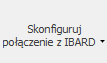 Skonfiguruj połączenie z IBARD - funkcja służąca skonfigurowania połączenia z aplikacją Comarch IBARD na wybranym komputerze poprzez wskazanie danych konta Comarch IBARD, na które mają być wykonywanie kopie automatyczne baz znajdujących się na tym komputerze.
Jeżeli bazy danych znajdują się na lokalnym komputerze oraz program został uruchomiony z uprawnieniami administratora Windows, następuje poniższego otwarcie okna. W przeciwnym przypadku pojawia się komunikat o konieczności uruchomienia programu na prawach administratora Windows. Po zatwierdzeniu komunikatu następuje ponowne uruchomienie programu z uprawnieniami umożliwiającymi przeprowadzenie tej operacji. Wówczas po kliknięciu na przycisk Skonfiguruj połączenie z IBARD otwierane jest okno umożliwiające wskazanie loginu i hasła dla Comarch IBARD:
Skonfiguruj połączenie z IBARD - funkcja służąca skonfigurowania połączenia z aplikacją Comarch IBARD na wybranym komputerze poprzez wskazanie danych konta Comarch IBARD, na które mają być wykonywanie kopie automatyczne baz znajdujących się na tym komputerze.
Jeżeli bazy danych znajdują się na lokalnym komputerze oraz program został uruchomiony z uprawnieniami administratora Windows, następuje poniższego otwarcie okna. W przeciwnym przypadku pojawia się komunikat o konieczności uruchomienia programu na prawach administratora Windows. Po zatwierdzeniu komunikatu następuje ponowne uruchomienie programu z uprawnieniami umożliwiającymi przeprowadzenie tej operacji. Wówczas po kliknięciu na przycisk Skonfiguruj połączenie z IBARD otwierane jest okno umożliwiające wskazanie loginu i hasła dla Comarch IBARD:
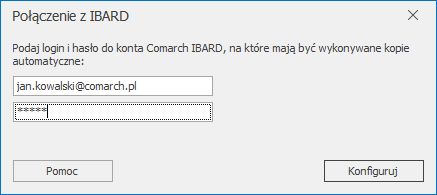 Po wprowadzeniu loginu i hasła należy kliknąć na przycisk Konfiguruj.
Jeżeli bazy danych znajdują się na innym komputerze, wówczas po wybraniu opcji Skonfiguruj połączenie z IBARD otwierane jest okno, na którym oprócz loginu i hasła dla Comarch IBARD należy podać również login i hasło użytkownika Windows z uprawnieniami administratora na wskazanym serwerze:
Po wprowadzeniu loginu i hasła należy kliknąć na przycisk Konfiguruj.
Jeżeli bazy danych znajdują się na innym komputerze, wówczas po wybraniu opcji Skonfiguruj połączenie z IBARD otwierane jest okno, na którym oprócz loginu i hasła dla Comarch IBARD należy podać również login i hasło użytkownika Windows z uprawnieniami administratora na wskazanym serwerze:
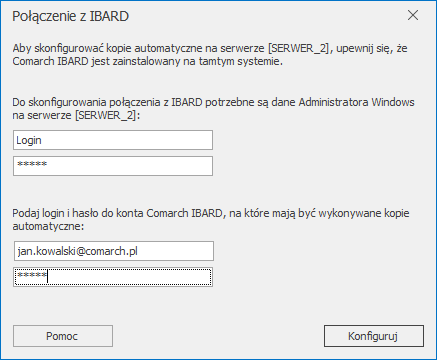 Jeżeli bazy danych widoczne na liście znajdują się na więcej niż jednym komputerze/serwerze, wówczas po kliknięciu w przycisk Skonfiguruj połączenie z IBARD rozwijana jest najpierw lista znalezionych komputerów. Po wybraniu jednego z nich otwierane jest okno służące do konfiguracji połączenia z IBARD. Jeżeli serwer z bazami danych programu jest jeden, wówczas kliknięcie w przycisk Skonfiguruj połączenie z IBARD od razu otwiera (w zależności od tego czy bazy znajdują się na lokalnym komputerze czy na innym) jedno z 2 powyższych okien.
W przypadku przenoszenia baz danych na inny serwer należy skonfigurować na nowo harmonogram kopii automatycznej dla tych baz.
Jeżeli baza danych jest odłączana od Comarch ERP Optima lub usuwana całkowicie z serwera SQL, jest ona również usuwana z harmonogramu wykonywania automatycznej kopii bezpieczeństwa.
Funkcjonalność wykonywania kopii bezpieczeństwa z poziomu Comarch ERP Optima nie jest dostępna w przypadku wersji programu w modelu usługowym.
Jeżeli bazy danych widoczne na liście znajdują się na więcej niż jednym komputerze/serwerze, wówczas po kliknięciu w przycisk Skonfiguruj połączenie z IBARD rozwijana jest najpierw lista znalezionych komputerów. Po wybraniu jednego z nich otwierane jest okno służące do konfiguracji połączenia z IBARD. Jeżeli serwer z bazami danych programu jest jeden, wówczas kliknięcie w przycisk Skonfiguruj połączenie z IBARD od razu otwiera (w zależności od tego czy bazy znajdują się na lokalnym komputerze czy na innym) jedno z 2 powyższych okien.
W przypadku przenoszenia baz danych na inny serwer należy skonfigurować na nowo harmonogram kopii automatycznej dla tych baz.
Jeżeli baza danych jest odłączana od Comarch ERP Optima lub usuwana całkowicie z serwera SQL, jest ona również usuwana z harmonogramu wykonywania automatycznej kopii bezpieczeństwa.
Funkcjonalność wykonywania kopii bezpieczeństwa z poziomu Comarch ERP Optima nie jest dostępna w przypadku wersji programu w modelu usługowym.
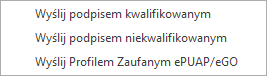
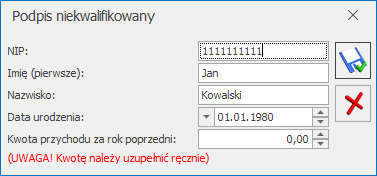
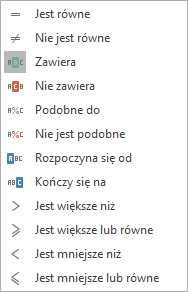 Dla kolumn z wartościami liczbowymi lub zawierających daty domyślnie wybrana jest opcja Jest równe. W przypadku kolumn z wartościami tekstowymi domyślna wartość zależy od ustawienia parametru Filtrowanie list metodą „zaczyna się od” znajdującego się w menu Widok. Jeżeli ten parametr jest zaznaczony, wówczas dla tego typu kolumn wybrana jest domyślnie opcja Rozpoczyna się od. W przypadku niezaznaczonego parametru – dla kolumn wybrana jest opcja Zawiera.
Dla kolumn z wartościami liczbowymi lub zawierających daty domyślnie wybrana jest opcja Jest równe. W przypadku kolumn z wartościami tekstowymi domyślna wartość zależy od ustawienia parametru Filtrowanie list metodą „zaczyna się od” znajdującego się w menu Widok. Jeżeli ten parametr jest zaznaczony, wówczas dla tego typu kolumn wybrana jest domyślnie opcja Rozpoczyna się od. W przypadku niezaznaczonego parametru – dla kolumn wybrana jest opcja Zawiera.
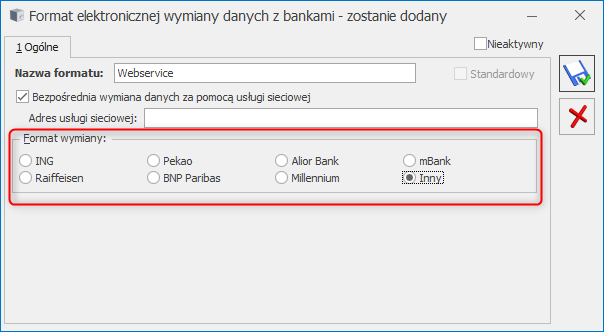
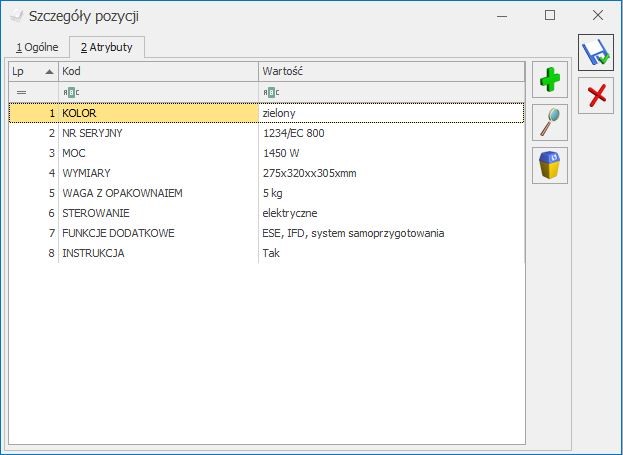


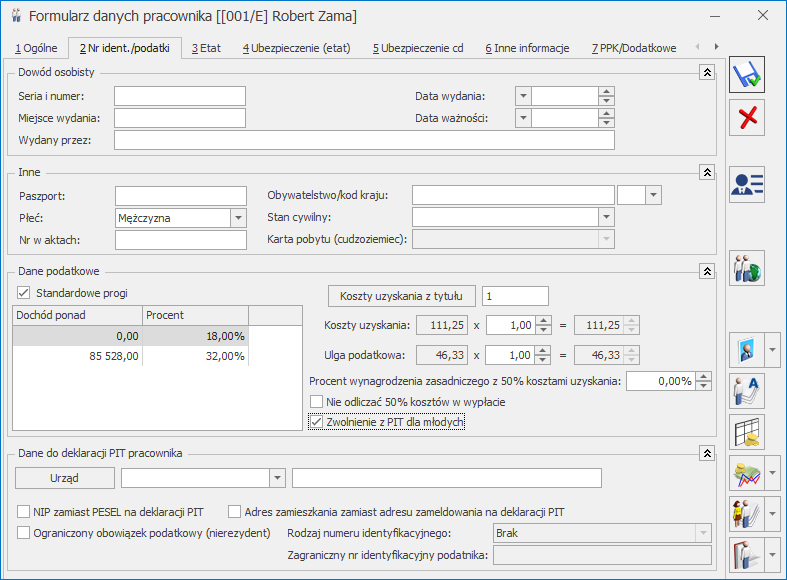
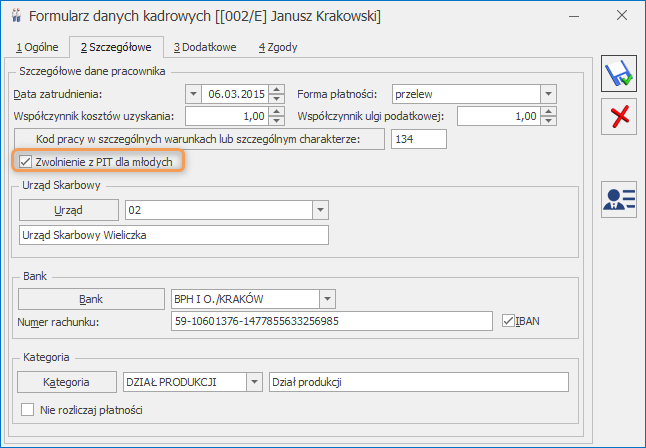
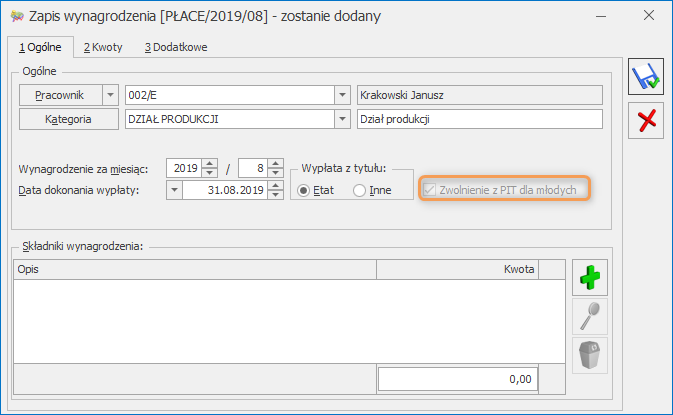
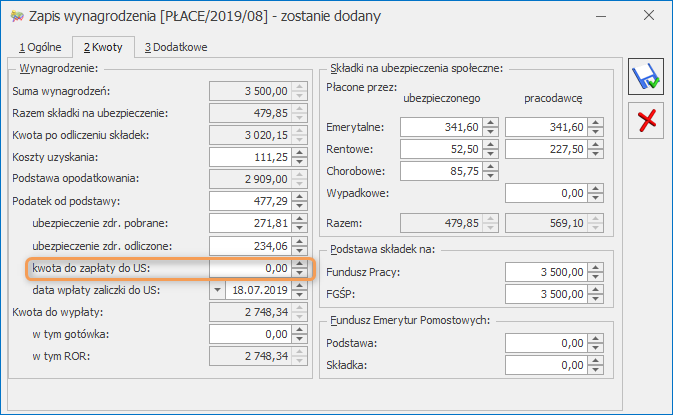
 Wybranie opcji Wyszukaj ponownie umożliwia ponowne wpisanie numeru NIP wraz z przedrostkiem na podstawie którego zostanie przeszukana baza VIES.W przypadku zaznaczonego w Konfiguracji Firmy/ Ogólne/ Parametry parametru Sprawdzanie występowania podobnych kontrahentów z opcją Ostrzegaj lub Blokuj, wówczas przed pobraniem z poziomu formularza kontrahenta danych z bazy VIES nastąpi sprawdzenie czy w bazie nie istnieje już kontrahent o takim numerze NIP. Jeżeli okaże się że istnieje, pojawi się komunikat informujący o tym Użytkownika.Po kliknięciu na karcie istniejącego kontrahenta przycisku
Wybranie opcji Wyszukaj ponownie umożliwia ponowne wpisanie numeru NIP wraz z przedrostkiem na podstawie którego zostanie przeszukana baza VIES.W przypadku zaznaczonego w Konfiguracji Firmy/ Ogólne/ Parametry parametru Sprawdzanie występowania podobnych kontrahentów z opcją Ostrzegaj lub Blokuj, wówczas przed pobraniem z poziomu formularza kontrahenta danych z bazy VIES nastąpi sprawdzenie czy w bazie nie istnieje już kontrahent o takim numerze NIP. Jeżeli okaże się że istnieje, pojawi się komunikat informujący o tym Użytkownika.Po kliknięciu na karcie istniejącego kontrahenta przycisku  Operacje automatyczne wywołująca okno z zapisanymi logami z wszystkich zadań, jakie wykonuje Serwis Operacji Automatycznych. Ikona widoczna jest w przypadku kiedy Serwis Operacji Automatycznych jest uruchomiony i w bazie danych są już zapisane jakieś logi dla tej usługi.
Operacje automatyczne wywołująca okno z zapisanymi logami z wszystkich zadań, jakie wykonuje Serwis Operacji Automatycznych. Ikona widoczna jest w przypadku kiedy Serwis Operacji Automatycznych jest uruchomiony i w bazie danych są już zapisane jakieś logi dla tej usługi.
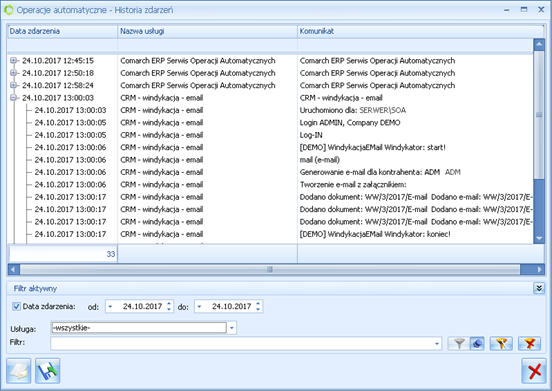 Na oknie historii zdarzeń SOA widoczne są takie informacje, jak: data zdarzenia, nazwa usługi oraz treść komunikatu. Dodatkowo na liście dostępne są kolumny ukryte – nazwa bazy danych oraz status komunikatu. Lista zdarzeń może być filtrowana w oparciu o zakres dat, jak również o rodzaj usługi. W przypadku automatycznej windykacji możliwe jest dodatkowo filtrowanie według typu wykonywanej akcji (np. ponaglenie zapłaty bądź e-mail). W przypadku Automatu synchronizacji z Comarch ERP e‑Sklep/wszystko.pl możliwe jest dodatkowe filtrowanie zdarzeń dotyczących eksportu ofert oraz importu zamówień/eksportu zasobów. Za pomocą przycisków + oraz - po lewej stronie listy można rozwinąć lub zwinąć logi z pojedynczego zadania.Ikona
Na oknie historii zdarzeń SOA widoczne są takie informacje, jak: data zdarzenia, nazwa usługi oraz treść komunikatu. Dodatkowo na liście dostępne są kolumny ukryte – nazwa bazy danych oraz status komunikatu. Lista zdarzeń może być filtrowana w oparciu o zakres dat, jak również o rodzaj usługi. W przypadku automatycznej windykacji możliwe jest dodatkowo filtrowanie według typu wykonywanej akcji (np. ponaglenie zapłaty bądź e-mail). W przypadku Automatu synchronizacji z Comarch ERP e‑Sklep/wszystko.pl możliwe jest dodatkowe filtrowanie zdarzeń dotyczących eksportu ofert oraz importu zamówień/eksportu zasobów. Za pomocą przycisków + oraz - po lewej stronie listy można rozwinąć lub zwinąć logi z pojedynczego zadania.Ikona 

 Okno konfiguracji automatycznego importu i eksportu paczek IWD dla wybranej bazy może również zostać wywołanie poprzez kliknięcie ikony
Okno konfiguracji automatycznego importu i eksportu paczek IWD dla wybranej bazy może również zostać wywołanie poprzez kliknięcie ikony 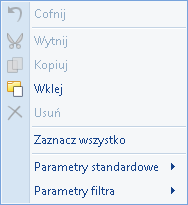 Parametry standardowe dostępne w personalizacji dowolnych kolumn na listach w programie to:
Parametry standardowe dostępne w personalizacji dowolnych kolumn na listach w programie to:
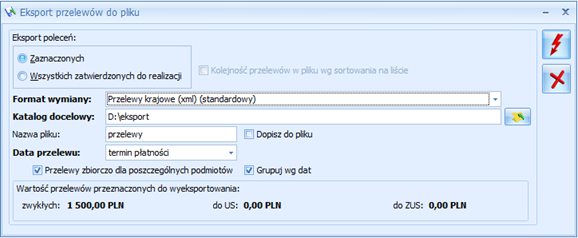 Jeżeli Przelewy zbiorczo dla poszczególnych podmiotów jest zaznaczony, a Grupuj wg dat nie jest zaznaczony, to program działa tak jak dotychczas, czyli zdarzenia przeznaczone do eksportu zostaną pogrupowane wg podmiotu, numeru rachunku bankowego (wypełnionego na zdarzeniu) oraz waluty. Następnie zostanie utworzony jeden przelew zbiorczy dla danego podmiotu (rachunku, waluty).Po zaznaczeniu opcji Grupuj wg dat utworzonych zostanie tyle zbiorczych przelewów, ile jest różnych dat (terminów płatności/ dat realizacji/ dat dokumentu).Parametr domyślnie nie jest zaznaczony, ale jego zaznaczenie jest zapamiętywane.Przy eksporcie formatami Przelewy krajowe (xml) (standardowy), Przelewy SEPA (xml) (standardowy), Przelewy SEPA BZWBK (xml) (standardowy), Przelewy walutowe (xml) (standardowy) lub za pomocą usługi sieciowej (webservice) płatności są grupowane zgodnie z Datą przelewu wybraną w oknie Eksport przelewów do pliku.
Przy eksporcie formatami definiowalnymi znaczenie ma data wybrana w formacie przelewów:
Jeżeli Przelewy zbiorczo dla poszczególnych podmiotów jest zaznaczony, a Grupuj wg dat nie jest zaznaczony, to program działa tak jak dotychczas, czyli zdarzenia przeznaczone do eksportu zostaną pogrupowane wg podmiotu, numeru rachunku bankowego (wypełnionego na zdarzeniu) oraz waluty. Następnie zostanie utworzony jeden przelew zbiorczy dla danego podmiotu (rachunku, waluty).Po zaznaczeniu opcji Grupuj wg dat utworzonych zostanie tyle zbiorczych przelewów, ile jest różnych dat (terminów płatności/ dat realizacji/ dat dokumentu).Parametr domyślnie nie jest zaznaczony, ale jego zaznaczenie jest zapamiętywane.Przy eksporcie formatami Przelewy krajowe (xml) (standardowy), Przelewy SEPA (xml) (standardowy), Przelewy SEPA BZWBK (xml) (standardowy), Przelewy walutowe (xml) (standardowy) lub za pomocą usługi sieciowej (webservice) płatności są grupowane zgodnie z Datą przelewu wybraną w oknie Eksport przelewów do pliku.
Przy eksporcie formatami definiowalnymi znaczenie ma data wybrana w formacie przelewów: 



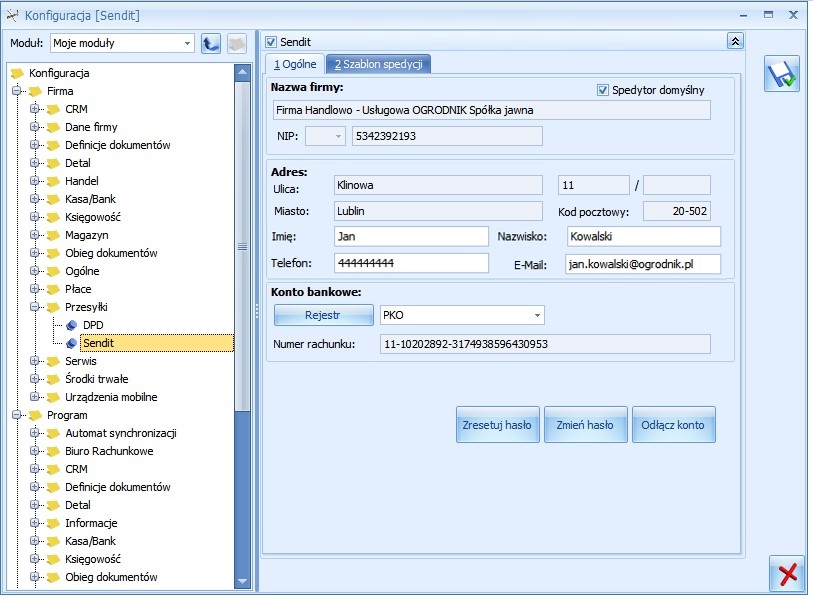

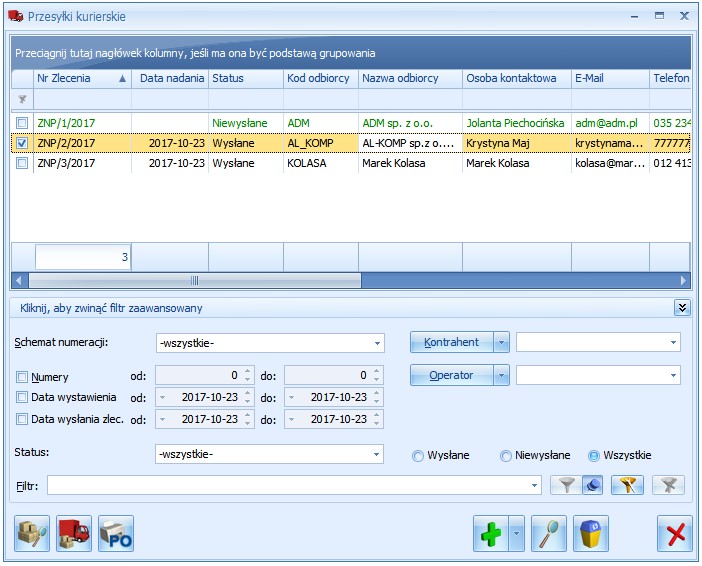
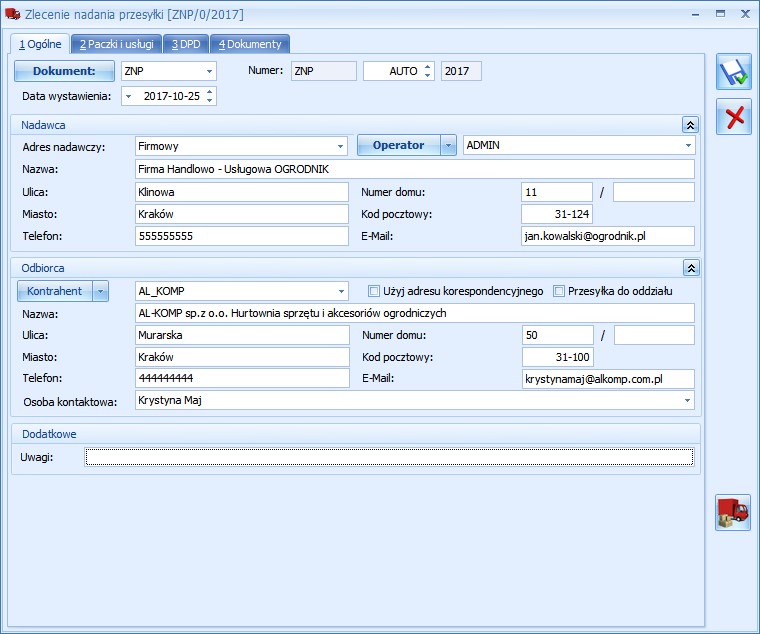
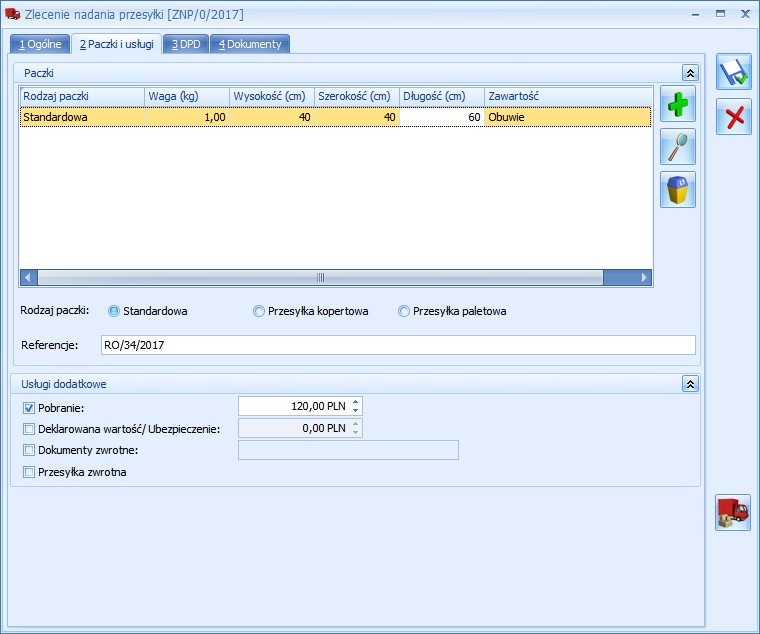 Tabela Paczki:
Tabela Paczki: 
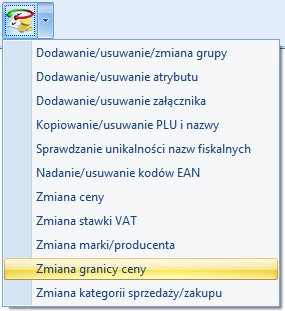 Funkcja umożliwia seryjne ustawienie minimalnej marży i maksymalnego rabatu dla pozycji zaznaczonych na liście bądź dla towaru podświetlonego na liście, jeśli nie zaznaczono żadnych pozycji:
Funkcja umożliwia seryjne ustawienie minimalnej marży i maksymalnego rabatu dla pozycji zaznaczonych na liście bądź dla towaru podświetlonego na liście, jeśli nie zaznaczono żadnych pozycji:
 Aby wykonać operację należy nacisnąć
Aby wykonać operację należy nacisnąć  Funkcja działa dla pozycji zaznaczonych na liście bądź dla towaru podświetlonego na liście, jeśli nie zaznaczono żadnych pozycji:
Funkcja działa dla pozycji zaznaczonych na liście bądź dla towaru podświetlonego na liście, jeśli nie zaznaczono żadnych pozycji: Aby zmienić kategorię sprzedaży/ zakupu należy zaznaczyć odpowiedni parametr, wybrać kategorię i nacisnać przycisk
Aby zmienić kategorię sprzedaży/ zakupu należy zaznaczyć odpowiedni parametr, wybrać kategorię i nacisnać przycisk 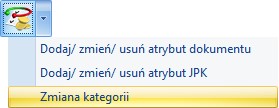 Funkcja działa dla pozycji zaznaczonych na liście bądź dla dokumentu podświetlonego na liście, jeśli nie zaznaczono żadnych pozycji:
Funkcja działa dla pozycji zaznaczonych na liście bądź dla dokumentu podświetlonego na liście, jeśli nie zaznaczono żadnych pozycji:
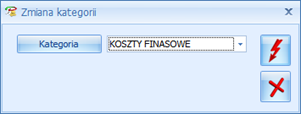 Wykonanie funkcji
Wykonanie funkcji  . Parametr jest domyślnie zaznaczony.Funkcja działa tylko w momencie dodawania dokumentu handlowego z datą bieżącą, na którym parametr Podatnik VAT czynny jest aktywny.W przypadku wystawianiu dokumentu z datą wstecz, weryfikację statusu VAT należy wykonać ręcznie poprzez przycisk
. Parametr jest domyślnie zaznaczony.Funkcja działa tylko w momencie dodawania dokumentu handlowego z datą bieżącą, na którym parametr Podatnik VAT czynny jest aktywny.W przypadku wystawianiu dokumentu z datą wstecz, weryfikację statusu VAT należy wykonać ręcznie poprzez przycisk  Przyciski dostępne w tej sekcji:
Przyciski dostępne w tej sekcji: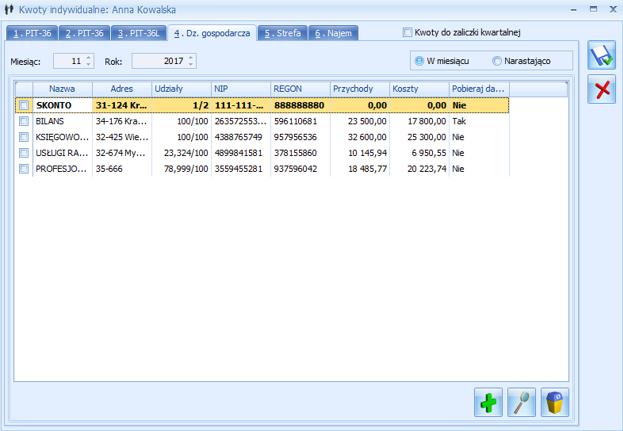
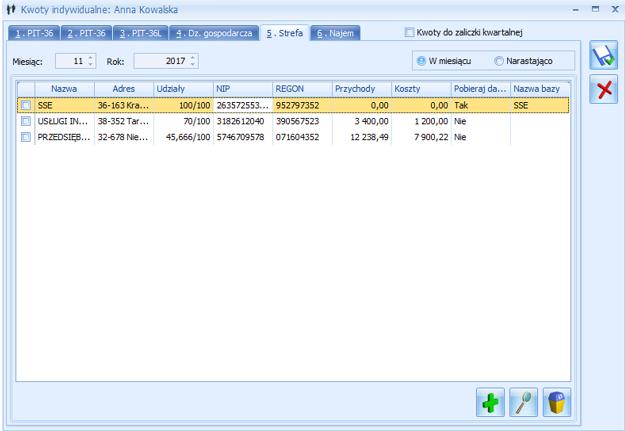
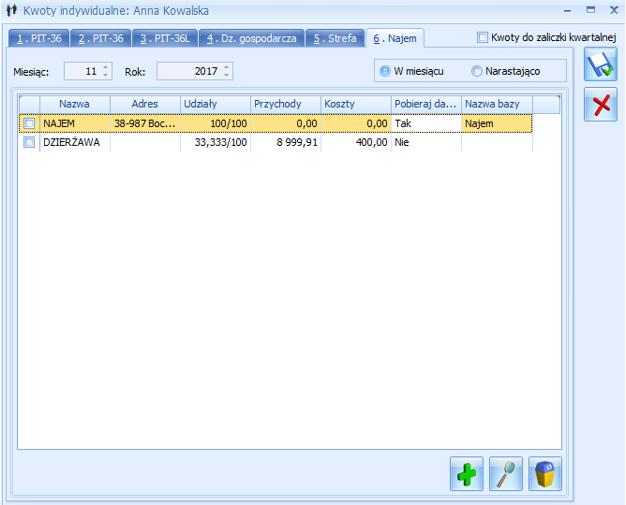
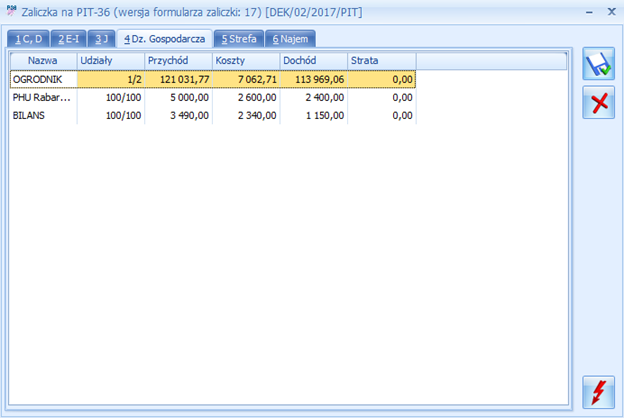
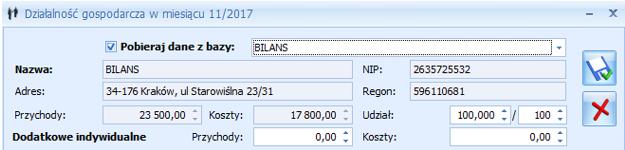

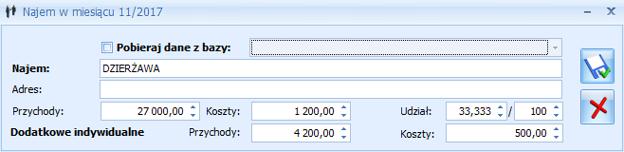
 Po wykonaniu konwersji ikona zostanie ukryta w danej bazie firmowej. Na liście KŚT dostępne będą tylko pozycje z listy KŚT2016 oraz pozycje dodane przez użytkownika z symbolem innym niż w KŚT2010.
Po wykonaniu konwersji ikona zostanie ukryta w danej bazie firmowej. Na liście KŚT dostępne będą tylko pozycje z listy KŚT2016 oraz pozycje dodane przez użytkownika z symbolem innym niż w KŚT2010. - aktywna, jeżeli na deklaracji wskazano konkretnego wspólnika. Kliknięcie w ikonę powoduje otwarcie Listy kwot deklaracji właściciela.
Jeżeli na formularzu operatora zaznaczono parametr Dostęp do kadr bez danych płacowych to po naciśnięciu ikony pojawia się komunikat: Operator posiada zaznaczony dostęp do kadr bez danych płacowych w menu Start/Konfiguracja /Program /Użytkowe /Operatorzy.Na formularzu deklaracji PIT-36(25) oraz PIT-36L(14) dostępna jest ikona
- aktywna, jeżeli na deklaracji wskazano konkretnego wspólnika. Kliknięcie w ikonę powoduje otwarcie Listy kwot deklaracji właściciela.
Jeżeli na formularzu operatora zaznaczono parametr Dostęp do kadr bez danych płacowych to po naciśnięciu ikony pojawia się komunikat: Operator posiada zaznaczony dostęp do kadr bez danych płacowych w menu Start/Konfiguracja /Program /Użytkowe /Operatorzy.Na formularzu deklaracji PIT-36(25) oraz PIT-36L(14) dostępna jest ikona  Na formularzu zaliczki użytkownik powinien uzupełnić samodzielnie wyliczoną kwotę stanowiącą 1/12 podatku. Kwota zaokrąglana jest do pełnych złotych. Na podstawie wprowadzonej kwoty w Preliminarzu płatności tworzone jest zobowiązanie. Podczas zapisywania zaliczki (za wyjątkiem ostatniej zaliczki w danym okresie obrachunkowym lub gdy jest już naliczona zaliczka za kolejny miesiąc) pojawia się komunikat: Czy wygenerować zaliczki uproszczone na kolejne miesiące okresu obrachunkowego? Zaakceptowanie komunikatu powoduje utworzenie uproszczonych zaliczek w kolejnych miesiącach danego okresu obrachunkowego.
Podczas dodawania kolejnej zaliczki uproszczonej domyślnie podpowiada się kwota z ostatniej zaliczki.
Na formularzu zaliczki użytkownik powinien uzupełnić samodzielnie wyliczoną kwotę stanowiącą 1/12 podatku. Kwota zaokrąglana jest do pełnych złotych. Na podstawie wprowadzonej kwoty w Preliminarzu płatności tworzone jest zobowiązanie. Podczas zapisywania zaliczki (za wyjątkiem ostatniej zaliczki w danym okresie obrachunkowym lub gdy jest już naliczona zaliczka za kolejny miesiąc) pojawia się komunikat: Czy wygenerować zaliczki uproszczone na kolejne miesiące okresu obrachunkowego? Zaakceptowanie komunikatu powoduje utworzenie uproszczonych zaliczek w kolejnych miesiącach danego okresu obrachunkowego.
Podczas dodawania kolejnej zaliczki uproszczonej domyślnie podpowiada się kwota z ostatniej zaliczki.
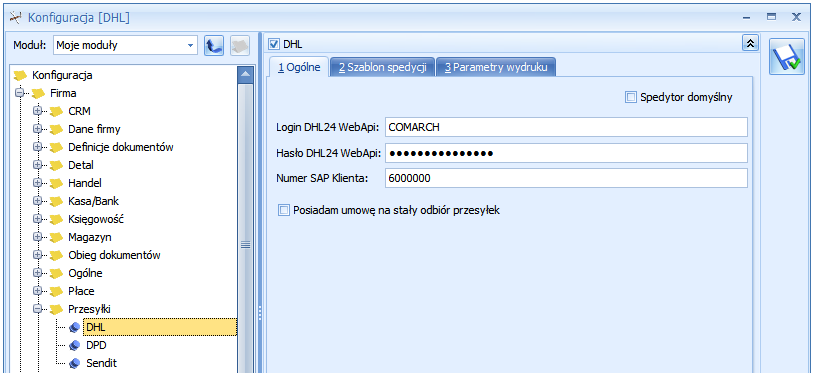
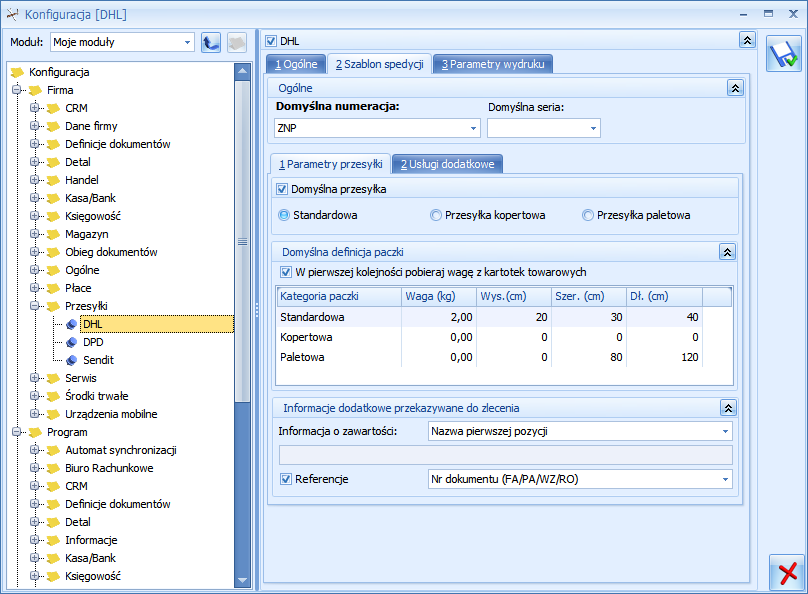

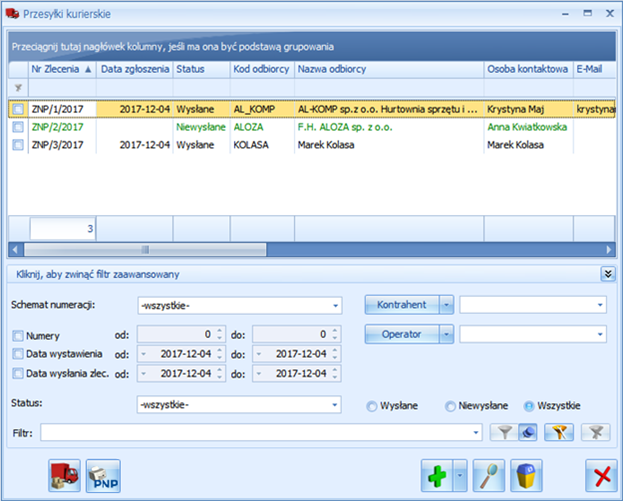 Lista zawiera kolumny:
Lista zawiera kolumny: 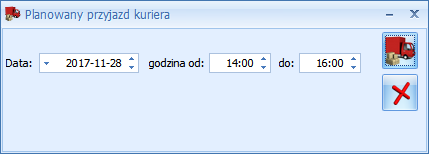 Jeżeli zlecenie nie może zostać zarejestrowane w logu z operacji pojawi się odpowiedni komunikat i zostanie ono pominięte. Pozostałe zlecenia zostaną przesłane do spedytora i zostaną im nadane numery listów przewozowych.
Jeżeli zlecenie nie może zostać zarejestrowane w logu z operacji pojawi się odpowiedni komunikat i zostanie ono pominięte. Pozostałe zlecenia zostaną przesłane do spedytora i zostaną im nadane numery listów przewozowych.
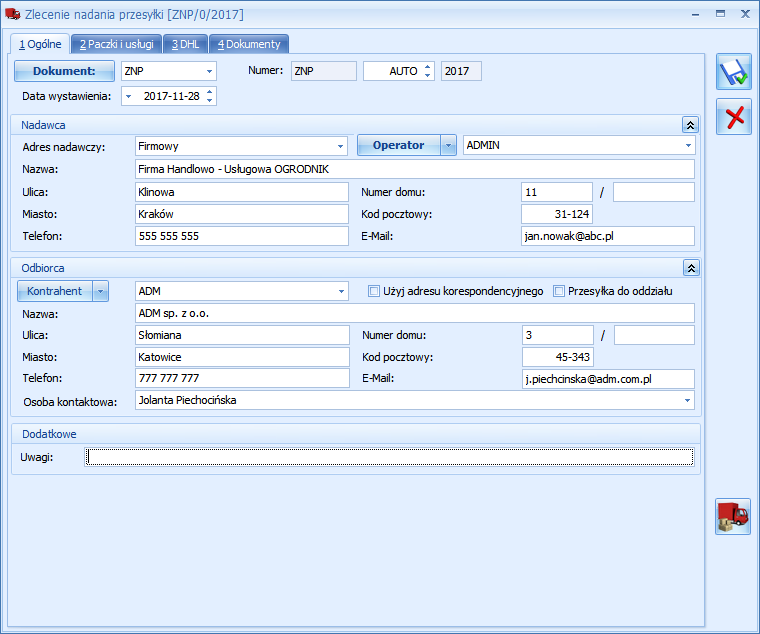
 Tabela Paczki:
Tabela Paczki:  Data zgłoszenia – data wysłania zlecenia do serwisu firmy kurierskiej.
Planowany przyjazd kuriera: Data nadania – należy podać datę i przedział czasowy, w którym ma przyjechać kurier. Domyślnie dla zleceń tworzonych przed godziną osiemnastą, podpowiada się data bieżąca i przedział czasowy od najbliższej pełnej godziny do dwóch godz. w przód. Podczas edycji zlecenia, które ma datę nadania starszą od bieżącej, zostanie ona przestawiona na bieżącą.
Nr zlecenia odbioru – numer zlecenia nadany przez firmę kurierską.
W tabeli znajduje się lista paczek wraz z przypisanym do nich numerem listu przewozowego oraz adresem URL. Po kliknięciu w link użytkownik zostanie przeniesiony na stronę internetową, na której może śledzić przesyłkę.
Data zgłoszenia – data wysłania zlecenia do serwisu firmy kurierskiej.
Planowany przyjazd kuriera: Data nadania – należy podać datę i przedział czasowy, w którym ma przyjechać kurier. Domyślnie dla zleceń tworzonych przed godziną osiemnastą, podpowiada się data bieżąca i przedział czasowy od najbliższej pełnej godziny do dwóch godz. w przód. Podczas edycji zlecenia, które ma datę nadania starszą od bieżącej, zostanie ona przestawiona na bieżącą.
Nr zlecenia odbioru – numer zlecenia nadany przez firmę kurierską.
W tabeli znajduje się lista paczek wraz z przypisanym do nich numerem listu przewozowego oraz adresem URL. Po kliknięciu w link użytkownik zostanie przeniesiony na stronę internetową, na której może śledzić przesyłkę.
 Po wciśnięciu przycisku dane zostaną uzupełnione automatycznie. Do zapisu karty niezbędne jest uzupełnienie również kodu kontrahenta.Jeżeli z danym numerem NIP powiązana jest więcej niż jedna działalność, w programie zostanie wyświetlone okno, na którym należy wskazać podmiot, którego dane zostaną przeniesione na kartę.Dodatkowo jeśli wyszukiwany podmiot jest w stanie upadłości, likwidacji lub wykreślony, w dolnej części okna wyświetlana jest informacja o jego statusie.
Po wciśnięciu przycisku dane zostaną uzupełnione automatycznie. Do zapisu karty niezbędne jest uzupełnienie również kodu kontrahenta.Jeżeli z danym numerem NIP powiązana jest więcej niż jedna działalność, w programie zostanie wyświetlone okno, na którym należy wskazać podmiot, którego dane zostaną przeniesione na kartę.Dodatkowo jeśli wyszukiwany podmiot jest w stanie upadłości, likwidacji lub wykreślony, w dolnej części okna wyświetlana jest informacja o jego statusie. otwierane jest okno Import plików JPK_VAT do rejestrów VAT:
otwierane jest okno Import plików JPK_VAT do rejestrów VAT:
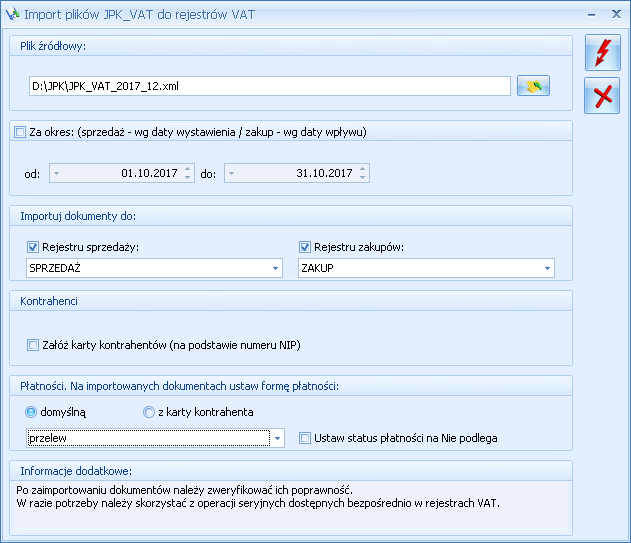 Na oknie po kliknięciu ikony
Na oknie po kliknięciu ikony  , która wywołuje dane pracownika (zapis aktualny na ostatni dzień roku (31.12), za który robiona jest deklaracja):
, która wywołuje dane pracownika (zapis aktualny na ostatni dzień roku (31.12), za który robiona jest deklaracja): 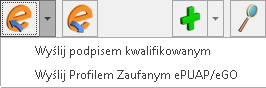 Po wybraniu drugiej opcji otwierane jest okno z kreatorem procesu podpisywania pliku JPK Profilem Zaufanym ePUAP/eGO.
Szczegółową instrukcję podpisania plików JPK_VAT profilem zaufanym z ePUAP opisano w artykule
Po wybraniu drugiej opcji otwierane jest okno z kreatorem procesu podpisywania pliku JPK Profilem Zaufanym ePUAP/eGO.
Szczegółową instrukcję podpisania plików JPK_VAT profilem zaufanym z ePUAP opisano w artykule 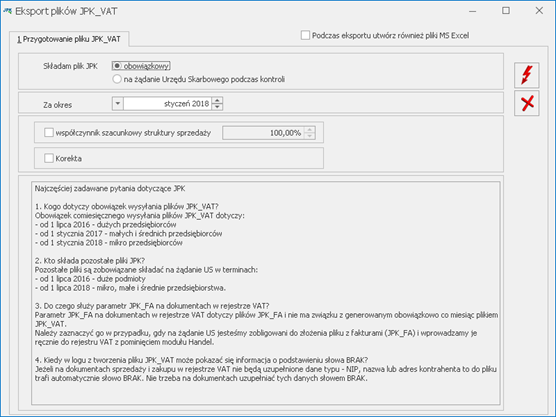 Opcja ta dostępna jest również na oknie Łączenie plików JPK_VAT.
Opcja ta dostępna jest również na oknie Łączenie plików JPK_VAT.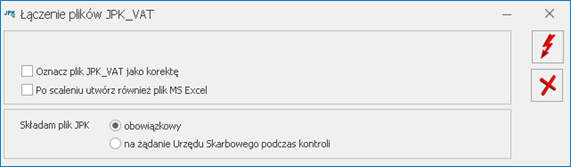 Na oknie Przygotowanie pliku JPK_VAT usunięte zostało pole z wyborem Urzędu Skarbowego, ponieważ w pliku JPK_VAT(3) nie jest już wysyłany kod urzędu skarbowego podatnika. Dodatkowo na oknie w polu Za okres wskazywany jest miesiąc i rok (zamiast jak poprzednio zakresu dat) z racji tego, że pliki JPK_VAT generowane są zawsze za miesiąc. Pole może zostać rozwinięte celem łatwiejszego wybrania odpowiedniego okresu.
Na oknie Przygotowanie pliku JPK_VAT usunięte zostało pole z wyborem Urzędu Skarbowego, ponieważ w pliku JPK_VAT(3) nie jest już wysyłany kod urzędu skarbowego podatnika. Dodatkowo na oknie w polu Za okres wskazywany jest miesiąc i rok (zamiast jak poprzednio zakresu dat) z racji tego, że pliki JPK_VAT generowane są zawsze za miesiąc. Pole może zostać rozwinięte celem łatwiejszego wybrania odpowiedniego okresu.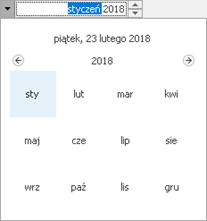 Po rozwinięciu ikony plusa na oknie Pliki JPK obok wspomnianej opcji dodawania plików JPK_VAT istnieje opcja dodawania pozostałych plików JPK, która zastąpiła opcję Pliki JPK na żądanie US występującą w poprzednich wersjach programu.
Po rozwinięciu ikony plusa na oknie Pliki JPK obok wspomnianej opcji dodawania plików JPK_VAT istnieje opcja dodawania pozostałych plików JPK, która zastąpiła opcję Pliki JPK na żądanie US występującą w poprzednich wersjach programu.
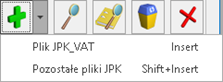 Po wybraniu tej opcji otwierane jest okno Przygotowanie pliku JPK umożliwiające wygenerowanie pozostałych struktur plików JPK oprócz JPK_VAT, a więc:
Po wybraniu tej opcji otwierane jest okno Przygotowanie pliku JPK umożliwiające wygenerowanie pozostałych struktur plików JPK oprócz JPK_VAT, a więc: 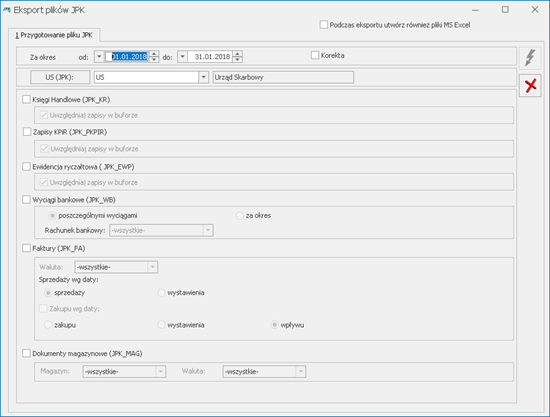
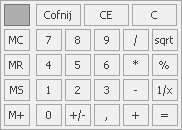 Kalkulator wywoływany jest poprzez skrót <Alt>+<Down> (strzałka w dół) po umieszczeniu kursora w dowolnym polu liczbowym na formularzu w programie. Można również z niego skorzystać klikając na polu liczbowym prawym przyciskiem myszy i wybierając opcję Kalkulator.
Jeżeli w polu z którego wywołano kalkulator wpisana jest kwota, nie jest ona zerowana po wybraniu operatora arytmetycznego („+”, „-”, „*”, „/”). Wynik operacji pokazywany jest po naciśnięciu przycisku „=” na kalkulatorze bądź przycisku <Enter> lub <=> na klawiaturze. Po otrzymaniu wyniku operacji w kalkulatorze, po wpisaniu dowolnej cyfry zastępuje ona otrzymany wynik umożliwiając wykonanie kolejnej operacji.
Na formularzu operatora w Konfiguracji Programu/ Użytkowe/ Operatorzy na zakładce [Ogólne] dodany został parametr Uruchamianie kalkulatora po wciśnięciu + - * / . Parametr jest domyślnie niezaznaczony. Po jego zaznaczeniu kalkulator może zostać wywołany po umieszczeniu kursora w polu liczbowym i wciśnięciu na klawiaturze numerycznej jednego z przycisków <+> , <-> , <*> lub </>.
Kalkulator wywoływany jest poprzez skrót <Alt>+<Down> (strzałka w dół) po umieszczeniu kursora w dowolnym polu liczbowym na formularzu w programie. Można również z niego skorzystać klikając na polu liczbowym prawym przyciskiem myszy i wybierając opcję Kalkulator.
Jeżeli w polu z którego wywołano kalkulator wpisana jest kwota, nie jest ona zerowana po wybraniu operatora arytmetycznego („+”, „-”, „*”, „/”). Wynik operacji pokazywany jest po naciśnięciu przycisku „=” na kalkulatorze bądź przycisku <Enter> lub <=> na klawiaturze. Po otrzymaniu wyniku operacji w kalkulatorze, po wpisaniu dowolnej cyfry zastępuje ona otrzymany wynik umożliwiając wykonanie kolejnej operacji.
Na formularzu operatora w Konfiguracji Programu/ Użytkowe/ Operatorzy na zakładce [Ogólne] dodany został parametr Uruchamianie kalkulatora po wciśnięciu + - * / . Parametr jest domyślnie niezaznaczony. Po jego zaznaczeniu kalkulator może zostać wywołany po umieszczeniu kursora w polu liczbowym i wciśnięciu na klawiaturze numerycznej jednego z przycisków <+> , <-> , <*> lub </>.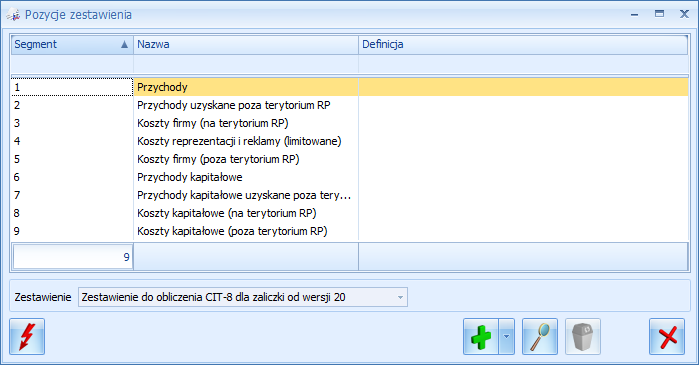
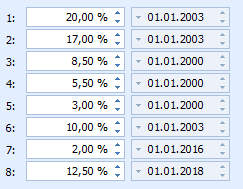 Zmiana na formularzu kategorii o typie Przychody
Na formularzu kategorii o typie Przychody umożliwiono w polu Kolumna wybór opcji Stawka 12.50%. Stawka jest dostępna jeżeli data systemowa jest późniejsza niż 31.12.2017 r.
Zmiana na formularzu kategorii o typie Przychody
Na formularzu kategorii o typie Przychody umożliwiono w polu Kolumna wybór opcji Stawka 12.50%. Stawka jest dostępna jeżeli data systemowa jest późniejsza niż 31.12.2017 r.
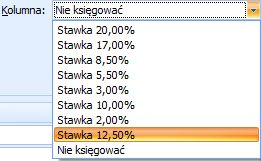 Dla daty systemowej wcześniejszej niż 01.01.2018 r. stawka widoczna jest jako 0,00%.
Zmiana na dokumentach źródłowych
Na pozycji dokumentu w Rejestrze VAT sprzedaży, w Kwotach dodatkowych na dokumencie w Ewidencji dodatkowej przychodów, na dokumencie różnicy kursowej oraz na dokumencie różnicy kursowej MW umożliwiono w kolumnie Kolumna/ Kolumna Ryczałtu wybór opcji Stawka 12.50%.
Dla daty systemowej wcześniejszej niż 01.01.2018 r. stawka widoczna jest jako 0,00%.
Zmiana na dokumentach źródłowych
Na pozycji dokumentu w Rejestrze VAT sprzedaży, w Kwotach dodatkowych na dokumencie w Ewidencji dodatkowej przychodów, na dokumencie różnicy kursowej oraz na dokumencie różnicy kursowej MW umożliwiono w kolumnie Kolumna/ Kolumna Ryczałtu wybór opcji Stawka 12.50%.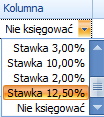 Dla daty systemowej wcześniejszej niż 01.01.2018 r. stawka widoczna jest jako 0,00%.
Dla daty systemowej wcześniejszej niż 01.01.2018 r. stawka widoczna jest jako 0,00%.
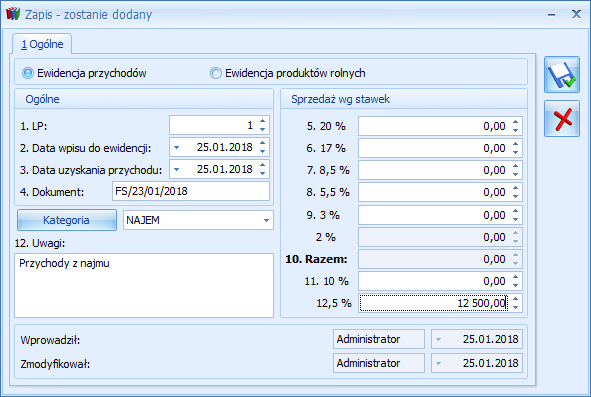 Na formularzu zapisu w Ewidencji produktów rolnych pole ze stawką 12,5% jest wyszarzane. Jeżeli użytkownik wprowadzi w Ewidencji przychodów kwotę w stawce 12,5% a następnie na zapisie zaznaczy opcję Ewidencja produktów rolnych to kwota w stawce 12,5% zostanie wyzerowana.
Kwota w stawce 12,5% nie jest sumowana w pozycji 10. Razem.
Nowa stawka uwzględniana jest na wydruku Dowód wewnętrzny/ Wzór standard.
Z poziomu listy zapisów w ewidencji dodano wydruk Ewidencja najmu/ Wzór standard, uwzględniający kwoty wprowadzone w stawce 8,5% oraz 12,5%.
Zmiana na formularzu zaliczki na PIT-28
W związku z możliwością prowadzenia ewidencji przychodów z najmu prywatnego w stawce 12,5% dodano nowy wzór zaliczki na PIT‑28(12) wraz z jej wydrukiem oraz eksportem do Comarch ERP Pulpit Menadżera.
Zablokowano możliwość dodawania starej wersji zaliczki na PIT-28(11). Naliczenie korekty zaliczki na starszej wersji formularza dostępne będzie jeżeli w bazie naliczono zaliczkę pierwotną za dany okres czasu w odpowiedniej wersji formularza. Od wersji 2018.2.1 będzie już tylko dostępny nowy wzór zaliczki na PIT‑28(12).
Na formularzu zapisu w Ewidencji produktów rolnych pole ze stawką 12,5% jest wyszarzane. Jeżeli użytkownik wprowadzi w Ewidencji przychodów kwotę w stawce 12,5% a następnie na zapisie zaznaczy opcję Ewidencja produktów rolnych to kwota w stawce 12,5% zostanie wyzerowana.
Kwota w stawce 12,5% nie jest sumowana w pozycji 10. Razem.
Nowa stawka uwzględniana jest na wydruku Dowód wewnętrzny/ Wzór standard.
Z poziomu listy zapisów w ewidencji dodano wydruk Ewidencja najmu/ Wzór standard, uwzględniający kwoty wprowadzone w stawce 8,5% oraz 12,5%.
Zmiana na formularzu zaliczki na PIT-28
W związku z możliwością prowadzenia ewidencji przychodów z najmu prywatnego w stawce 12,5% dodano nowy wzór zaliczki na PIT‑28(12) wraz z jej wydrukiem oraz eksportem do Comarch ERP Pulpit Menadżera.
Zablokowano możliwość dodawania starej wersji zaliczki na PIT-28(11). Naliczenie korekty zaliczki na starszej wersji formularza dostępne będzie jeżeli w bazie naliczono zaliczkę pierwotną za dany okres czasu w odpowiedniej wersji formularza. Od wersji 2018.2.1 będzie już tylko dostępny nowy wzór zaliczki na PIT‑28(12).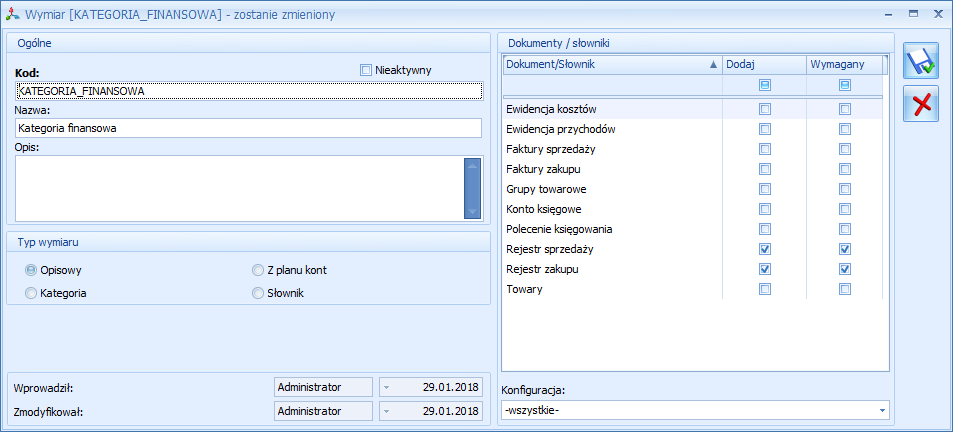 Oznaczenie wymiaru jako wymaganego powoduje konieczność wybrania jego elementu podczas dodawania opisu analitycznego na dokumencie/słowniku. Jeżeli wymiar oznaczony został jako wymagany to podczas próby zapisania pozycji bez wskazanego elementu pojawia się komunikat: Opis analityczny jest niepełny. Nie wybrano elementu dla wymiaru [Kod wymiaru].
Oznaczenie wymiaru jako wymaganego powoduje konieczność wybrania jego elementu podczas dodawania opisu analitycznego na dokumencie/słowniku. Jeżeli wymiar oznaczony został jako wymagany to podczas próby zapisania pozycji bez wskazanego elementu pojawia się komunikat: Opis analityczny jest niepełny. Nie wybrano elementu dla wymiaru [Kod wymiaru].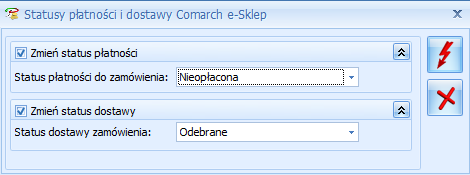
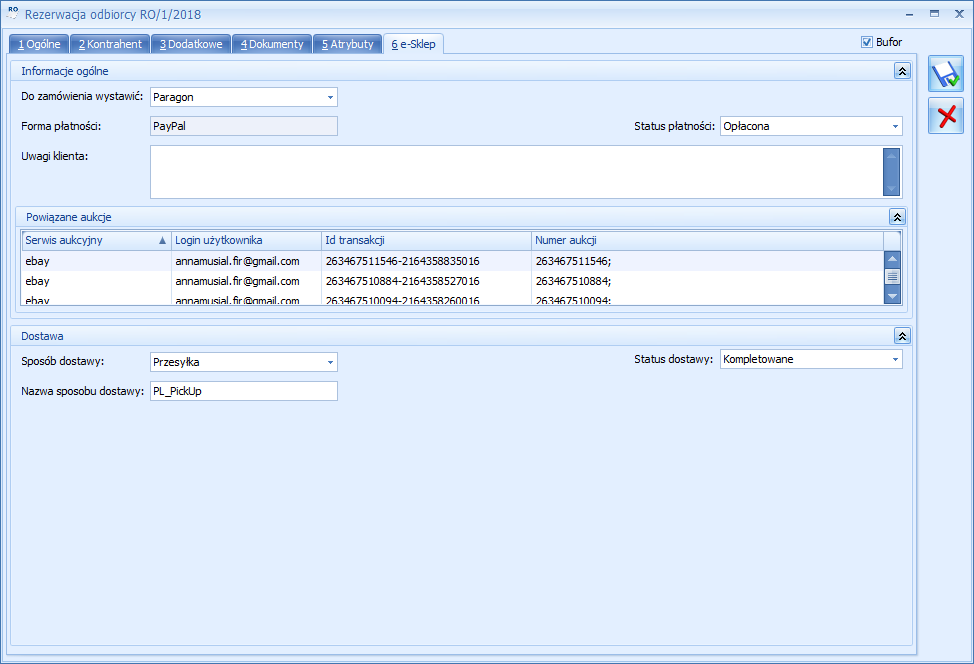 Do zamówienia wystawić – Paragon lub Faktura, w zależności od wyboru Klienta podczas zamówienia w Comarch e-Sklep.
Forma płatności – w polu przenosi się forma płatności wybrana przez Klienta podczas składania zamówienia. Pole nie jest do edycji.
Uwagi Klienta – w pole przenoszone są dodatkowe uwagi Klienta.
Status płatności – status płatności zamówienia.
Powiązane aukcje - jeśli zamówienie zostało złożone poprzez serwis aukcyjny w sekcji Informacje ogólne prezentowane są również dane dotyczące aukcji, z której pochodzi zamówienie. W tabeli wyświetlana jest lista powiązanych aukcji – nazwa serwisu aukcyjnego, login użytkownika, numer ID transakcji, numery aukcji.Informacje o dostawie
Sposób dostawy – rodzaj dostawy (Przesyłka, Odbiór osobisty w punkcie, Paczkomaty InPost).
Nazwa sposobu dostawy – nazwa sposobu dostawy wybranego przez Klienta podczas składania zamówienia. Jeśli Użytkownik zmieni sposób dostawy na zamówieniu w programie, pole jest czyszczone.
Status dostawy – w polu można ustawić status dostawy dla zamówienia.Punkt odbioru osobistego
Do zamówienia wystawić – Paragon lub Faktura, w zależności od wyboru Klienta podczas zamówienia w Comarch e-Sklep.
Forma płatności – w polu przenosi się forma płatności wybrana przez Klienta podczas składania zamówienia. Pole nie jest do edycji.
Uwagi Klienta – w pole przenoszone są dodatkowe uwagi Klienta.
Status płatności – status płatności zamówienia.
Powiązane aukcje - jeśli zamówienie zostało złożone poprzez serwis aukcyjny w sekcji Informacje ogólne prezentowane są również dane dotyczące aukcji, z której pochodzi zamówienie. W tabeli wyświetlana jest lista powiązanych aukcji – nazwa serwisu aukcyjnego, login użytkownika, numer ID transakcji, numery aukcji.Informacje o dostawie
Sposób dostawy – rodzaj dostawy (Przesyłka, Odbiór osobisty w punkcie, Paczkomaty InPost).
Nazwa sposobu dostawy – nazwa sposobu dostawy wybranego przez Klienta podczas składania zamówienia. Jeśli Użytkownik zmieni sposób dostawy na zamówieniu w programie, pole jest czyszczone.
Status dostawy – w polu można ustawić status dostawy dla zamówienia.Punkt odbioru osobistego Jeśli podczas składania zamówienia w Comarch e-Sklep, Klient wybierze sposób dostawy – Punkt odbioru osobistego, na zamówienie są przenoszone dane adresowe wybranego przez Klienta punktu (nazwa, kraj ISO, województwo, ulica, nr budynku, nr lokalu, miejscowość, kod pocztowy, nr telefonu, nr telefonu GSM).
Na dokumencie RO jest możliwość zmiany adresu punktu odbioru. W polu Kod z listy dostępne są adresy nadawcze zdefiniowane w konfiguracji programu (Start/Konfiguracja/Firma/Dane firmy/Adresy nadawcze), na których zaznaczono parametr Punkt odbioru osobistego.
W programie jest możliwość zapisu nowego adresu nadawczego lub powiązanie z istniejącym. Jeśli w bazie istnieje już podobny adres, przy próbie zapisu adresu z zamówienia, wyświetlany jest komunikat : „Na liście adresów nadawczych istnieje już punkt o podobnych danych [ESKLPOO_1_1]. Czy mimo to chcesz zapisać dane? Wciśnij Tak, aby zapisać nowy punkt odbioru lub Nie, aby powiązać z istniejącym.”.
Zmiany wprowadzone w programie w adresie punktu odbioru osobistego, który został wczytany z Comarch e-Sklep i zapisany, nie są wysyłane z powrotem do Comarch e-Sklep.Paczkomaty InPost
Jeśli podczas składania zamówienia w Comarch e-Sklep, Klient wybierze sposób dostawy – Punkt odbioru osobistego, na zamówienie są przenoszone dane adresowe wybranego przez Klienta punktu (nazwa, kraj ISO, województwo, ulica, nr budynku, nr lokalu, miejscowość, kod pocztowy, nr telefonu, nr telefonu GSM).
Na dokumencie RO jest możliwość zmiany adresu punktu odbioru. W polu Kod z listy dostępne są adresy nadawcze zdefiniowane w konfiguracji programu (Start/Konfiguracja/Firma/Dane firmy/Adresy nadawcze), na których zaznaczono parametr Punkt odbioru osobistego.
W programie jest możliwość zapisu nowego adresu nadawczego lub powiązanie z istniejącym. Jeśli w bazie istnieje już podobny adres, przy próbie zapisu adresu z zamówienia, wyświetlany jest komunikat : „Na liście adresów nadawczych istnieje już punkt o podobnych danych [ESKLPOO_1_1]. Czy mimo to chcesz zapisać dane? Wciśnij Tak, aby zapisać nowy punkt odbioru lub Nie, aby powiązać z istniejącym.”.
Zmiany wprowadzone w programie w adresie punktu odbioru osobistego, który został wczytany z Comarch e-Sklep i zapisany, nie są wysyłane z powrotem do Comarch e-Sklep.Paczkomaty InPost
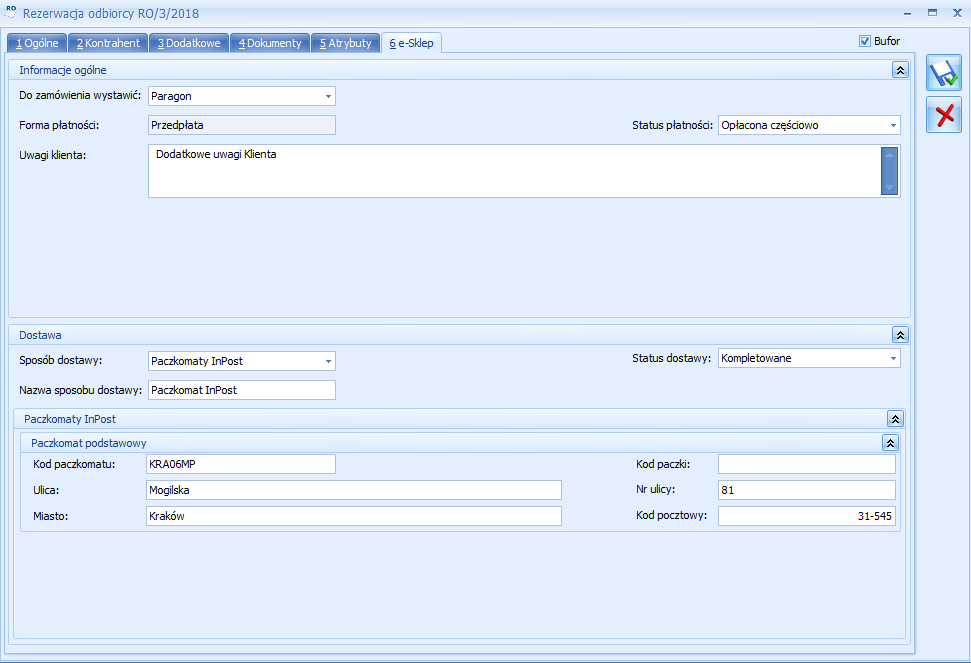 Jeśli podczas składania zamówienia w Comarch e-Sklep Klient wybierze sposób dostawy – Paczkomaty InPost, na zamówienie w programie przenoszone są dane paczkomatu wybranego przez Klienta (kod paczkomatu, ulica, nr ulicy, miejscowość, kod pocztowy). Operator ma możliwość uzupełnienia również Kodu paczki na takim zamówieniu w programie.
Na zatwierdzonym dokumencie RO Operator może zmienić tylko rodzaj dokumentu, jaki ma zostać wystawiony do zamówienia, status płatności i status dostawy. Pozostałe pola będą aktywne, jeżeli Operator będzie miał nadane uprawnienie zmiany opisu i osoby odbierającej na dokumencie (ustawienie na karcie Operatora w konfiguracji).
Na liście dokumentów RO pod opcją Wybór kolumn dostępne są dodatkowe kolumny : Status płatności i Status dostawy.
Jeśli podczas składania zamówienia w Comarch e-Sklep Klient wybierze sposób dostawy – Paczkomaty InPost, na zamówienie w programie przenoszone są dane paczkomatu wybranego przez Klienta (kod paczkomatu, ulica, nr ulicy, miejscowość, kod pocztowy). Operator ma możliwość uzupełnienia również Kodu paczki na takim zamówieniu w programie.
Na zatwierdzonym dokumencie RO Operator może zmienić tylko rodzaj dokumentu, jaki ma zostać wystawiony do zamówienia, status płatności i status dostawy. Pozostałe pola będą aktywne, jeżeli Operator będzie miał nadane uprawnienie zmiany opisu i osoby odbierającej na dokumencie (ustawienie na karcie Operatora w konfiguracji).
Na liście dokumentów RO pod opcją Wybór kolumn dostępne są dodatkowe kolumny : Status płatności i Status dostawy.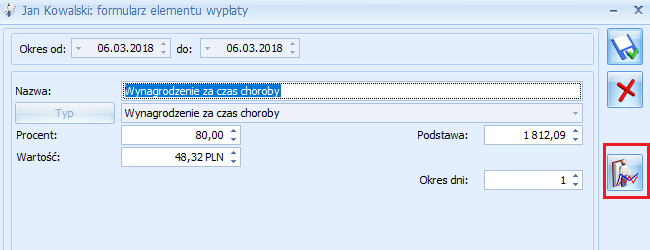
 Rejestry oraz
Rejestry oraz  Słowniki.
Opcja Rejestry zawiera następujące pozycje:
Słowniki.
Opcja Rejestry zawiera następujące pozycje: 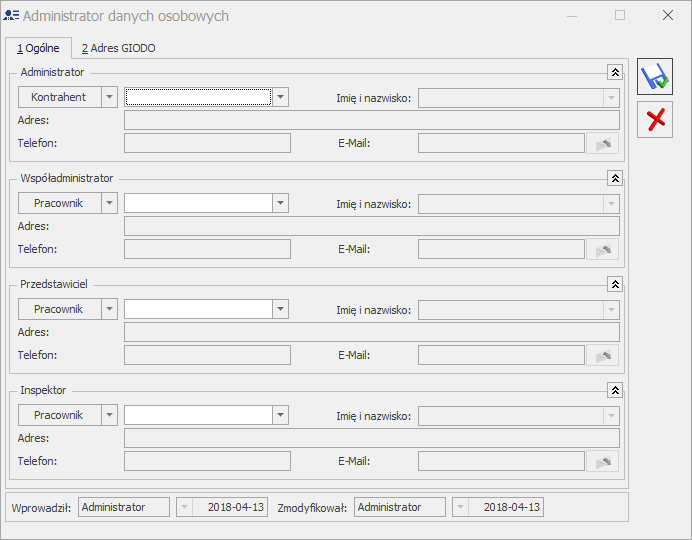 Na każdym ze stanowisk można wybrać pracownika, właściciela bądź kontrahenta (domyślnie podpowiada się typ: Pracownik). W przypadku wyboru kontrahenta w polu Imię i nazwisko należy wskazać przypisanego do tego kontrahenta przedstawiciela. Pozostałe pola (Adres, Telefon oraz E-Mail) są nieedytowalne i zaczytywane z formularza wybranego podmiotu.
Jeżeli dany podmiot został wskazany na liście administratorów danych osobowych, nie ma możliwości jego usunięcia bądź oznaczenia jako nieaktywnego/archiwalnego. Przed taką operacją należy najpierw usunąć go z listy administratorów danych osobowych.
Zakładka [Adres GIODO] zawiera pola umożliwiające określenie adresu Generalnego Inspektora Ochrony Danych Osobowych: Miasto, Województwo, Poczta, Kod pocztowy, Ulica, Numer domu i Numer lokalu:
Na każdym ze stanowisk można wybrać pracownika, właściciela bądź kontrahenta (domyślnie podpowiada się typ: Pracownik). W przypadku wyboru kontrahenta w polu Imię i nazwisko należy wskazać przypisanego do tego kontrahenta przedstawiciela. Pozostałe pola (Adres, Telefon oraz E-Mail) są nieedytowalne i zaczytywane z formularza wybranego podmiotu.
Jeżeli dany podmiot został wskazany na liście administratorów danych osobowych, nie ma możliwości jego usunięcia bądź oznaczenia jako nieaktywnego/archiwalnego. Przed taką operacją należy najpierw usunąć go z listy administratorów danych osobowych.
Zakładka [Adres GIODO] zawiera pola umożliwiające określenie adresu Generalnego Inspektora Ochrony Danych Osobowych: Miasto, Województwo, Poczta, Kod pocztowy, Ulica, Numer domu i Numer lokalu:
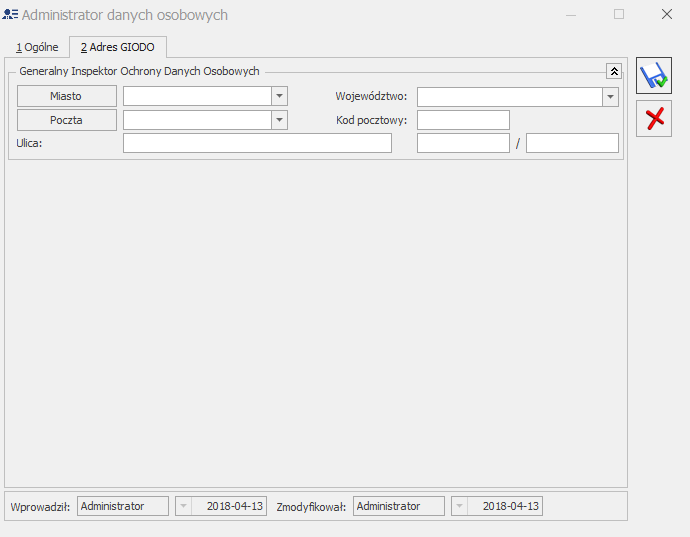 Rejestr czynności przetwarzania danych osobowych
Kolejna funkcja dostępna w menu Ogólne/ Rejestry. Umożliwia ewidencjonowanie w programie w jakich procesach w organizacji są przetwarzane dane osobowe, w jakim celu i kogo dotyczą oraz jak są zabezpieczane.
Rejestr czynności przetwarzania danych osobowych
Kolejna funkcja dostępna w menu Ogólne/ Rejestry. Umożliwia ewidencjonowanie w programie w jakich procesach w organizacji są przetwarzane dane osobowe, w jakim celu i kogo dotyczą oraz jak są zabezpieczane.
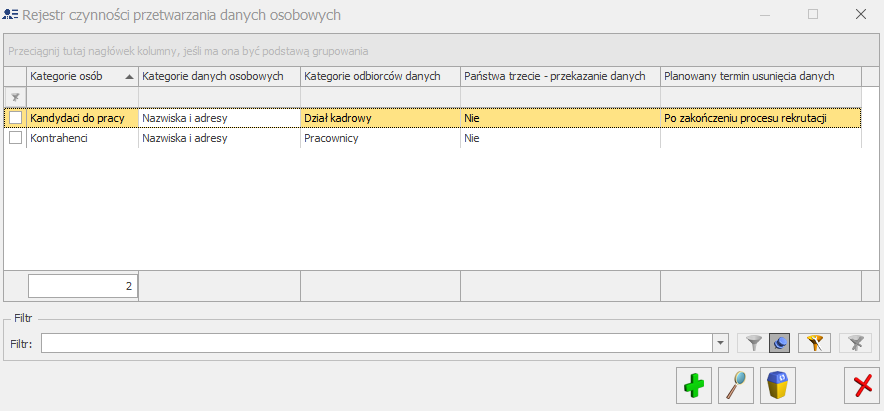 Na liście wyświetlane są kolumny: Kategorie osób, Kategorie danych osobowych, Kategorie odbiorców danych, Państwa trzecie – przekazywanie danych oraz Planowany termin usunięcia danych.
Dostępne na liście ikony umożliwiają przeglądanie czynności
Na liście wyświetlane są kolumny: Kategorie osób, Kategorie danych osobowych, Kategorie odbiorców danych, Państwa trzecie – przekazywanie danych oraz Planowany termin usunięcia danych.
Dostępne na liście ikony umożliwiają przeglądanie czynności 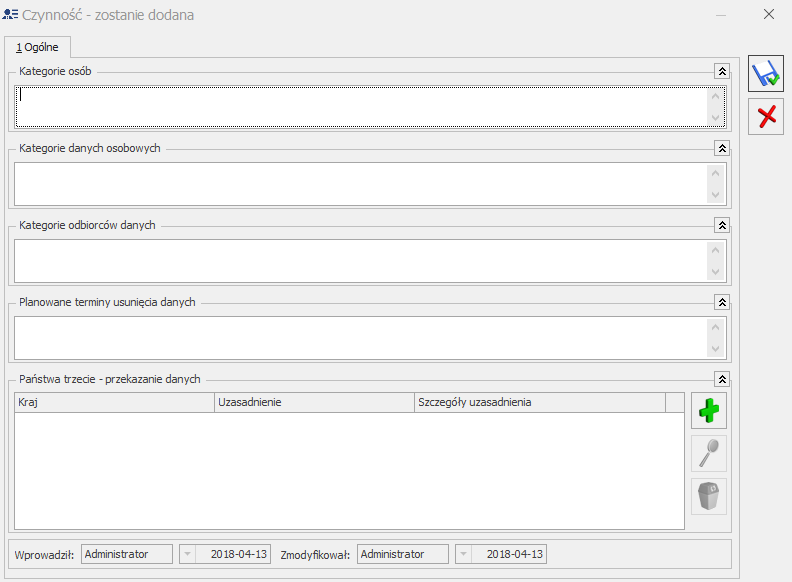 Na formularzu dostępne są pola umożliwiające określenie kategorii osób, kategorii danych osobowych, kategorii odbiorców danych oraz planowanego terminu usunięcia danych. W przypadku przekazywania danych państwom trzecim istnieje możliwość ich wskazania wraz z uzasadnieniem. Wszystkie pola na formularzu są opcjonalne (niewymagane).
Rejestr naruszeń
Dostępny w menu Ogólne/ Rejestry Rejestr naruszeń umożliwia ewidencjonowanie przypadków naruszenia ochrony danych osobowych. Administrator ma obowiązek udokumentować wszelkie naruszenia ochrony danych osobowych - w tym okoliczności naruszenia ochrony danych osobowych, jego skutki oraz podjęte działania zaradcze.
Na formularzu dostępne są pola umożliwiające określenie kategorii osób, kategorii danych osobowych, kategorii odbiorców danych oraz planowanego terminu usunięcia danych. W przypadku przekazywania danych państwom trzecim istnieje możliwość ich wskazania wraz z uzasadnieniem. Wszystkie pola na formularzu są opcjonalne (niewymagane).
Rejestr naruszeń
Dostępny w menu Ogólne/ Rejestry Rejestr naruszeń umożliwia ewidencjonowanie przypadków naruszenia ochrony danych osobowych. Administrator ma obowiązek udokumentować wszelkie naruszenia ochrony danych osobowych - w tym okoliczności naruszenia ochrony danych osobowych, jego skutki oraz podjęte działania zaradcze.
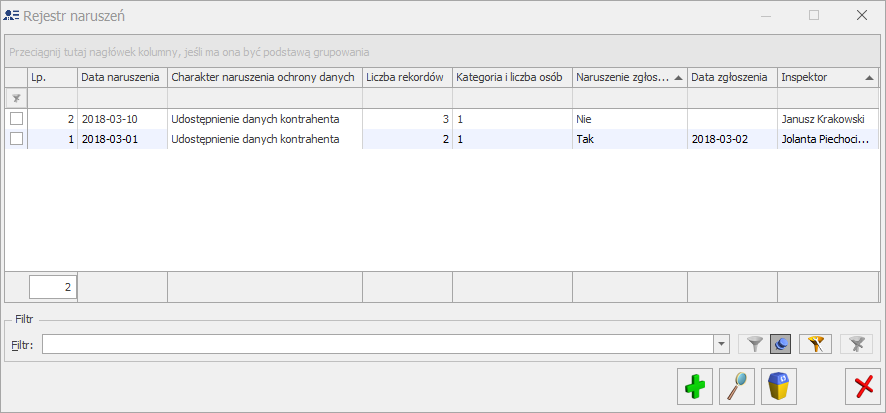 Na liście rejestru naruszeń dostępne są następujące informacje: numer kolejny, charakter naruszenia ochrony danych, liczba rekordów, kategoria i liczba osób, czy naruszenie zostało zgłoszone, data zgłoszenia oraz imię i nazwisko inspektora.
Dostępne na liście ikony umożliwiają przeglądanie czynności
Na liście rejestru naruszeń dostępne są następujące informacje: numer kolejny, charakter naruszenia ochrony danych, liczba rekordów, kategoria i liczba osób, czy naruszenie zostało zgłoszone, data zgłoszenia oraz imię i nazwisko inspektora.
Dostępne na liście ikony umożliwiają przeglądanie czynności 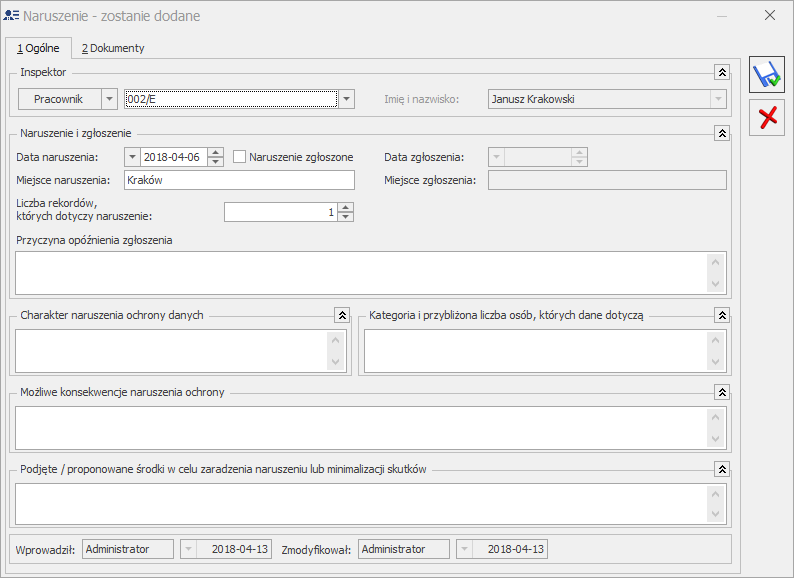 Na formularzu zgłoszenia na zakładce [Ogólne] należy wskazać podmiot będący inspektorem (pracownika, wspólnika bądź kontrahenta). W przypadku wybrania kontrahenta w polu Imię i nazwisko należy wybrać przypisanego do kontrahenta przedstawiciela. Poniżej należy wskazać datę naruszenia oraz miejsce naruszenia (w tym polu podpowiada się miasto z pieczątki firmy), jak również liczbę rekordów, których dotyczy naruszenie. W przypadku opóźnienia zgłoszenia możliwe jest określenie jego przyczyny. Po zaznaczeniu parametru Naruszenie zgłoszone aktywne stają się pola Data zgłoszenia oraz Miejsce zgłoszenia.
Na formularzu dostępne są również pola tekstowe: Charakter naruszenia ochrony danych, Kategoria i przybliżona liczba osób, których dane dotyczą, Możliwe konsekwencje naruszenia ochrony oraz Podjęte / proponowane środki w celu zaradzenia naruszeniu lub minimalizacji skutków.
Na zakładce [Dokumenty] można wskazać dokument z Biblioteki dokumentów w przypadku posiadania licencji na moduł Obieg Dokumentów (OBD).
Rejestr upoważnień do przetwarzania danych
W tym rejestrze zapisywane są upoważnienia do przetwarzania danych osobowych dla m. in.:
Na formularzu zgłoszenia na zakładce [Ogólne] należy wskazać podmiot będący inspektorem (pracownika, wspólnika bądź kontrahenta). W przypadku wybrania kontrahenta w polu Imię i nazwisko należy wybrać przypisanego do kontrahenta przedstawiciela. Poniżej należy wskazać datę naruszenia oraz miejsce naruszenia (w tym polu podpowiada się miasto z pieczątki firmy), jak również liczbę rekordów, których dotyczy naruszenie. W przypadku opóźnienia zgłoszenia możliwe jest określenie jego przyczyny. Po zaznaczeniu parametru Naruszenie zgłoszone aktywne stają się pola Data zgłoszenia oraz Miejsce zgłoszenia.
Na formularzu dostępne są również pola tekstowe: Charakter naruszenia ochrony danych, Kategoria i przybliżona liczba osób, których dane dotyczą, Możliwe konsekwencje naruszenia ochrony oraz Podjęte / proponowane środki w celu zaradzenia naruszeniu lub minimalizacji skutków.
Na zakładce [Dokumenty] można wskazać dokument z Biblioteki dokumentów w przypadku posiadania licencji na moduł Obieg Dokumentów (OBD).
Rejestr upoważnień do przetwarzania danych
W tym rejestrze zapisywane są upoważnienia do przetwarzania danych osobowych dla m. in.: 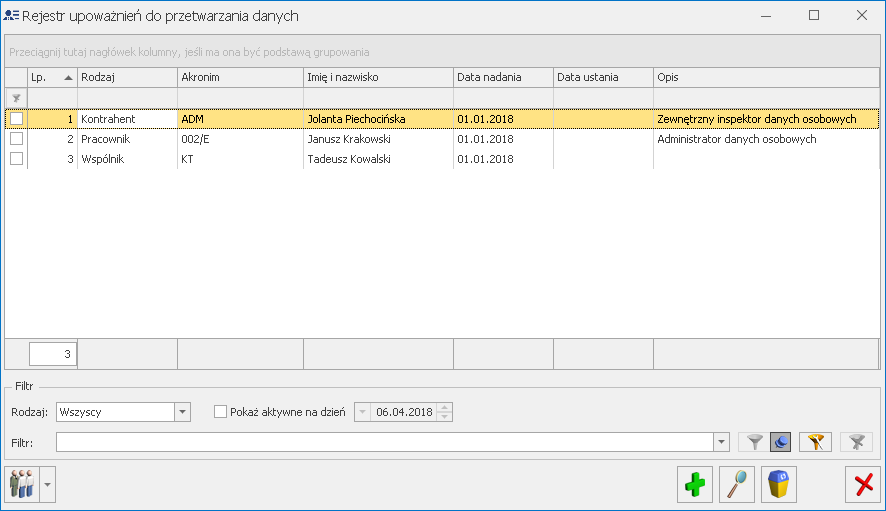 Na liście rejestru upoważnień dostępne są następujące informacje: numer kolejny, rodzaj podmiotu i jego akronim, imię i nazwisko, data nadania upoważnienia, data ustania oraz opis. Lista może być filtrowana w oparciu o rodzaj podmiotu oraz według obowiązywania na wskazany dzień.
Na liście upoważnień dostępne są operacje seryjne
Na liście rejestru upoważnień dostępne są następujące informacje: numer kolejny, rodzaj podmiotu i jego akronim, imię i nazwisko, data nadania upoważnienia, data ustania oraz opis. Lista może być filtrowana w oparciu o rodzaj podmiotu oraz według obowiązywania na wskazany dzień.
Na liście upoważnień dostępne są operacje seryjne 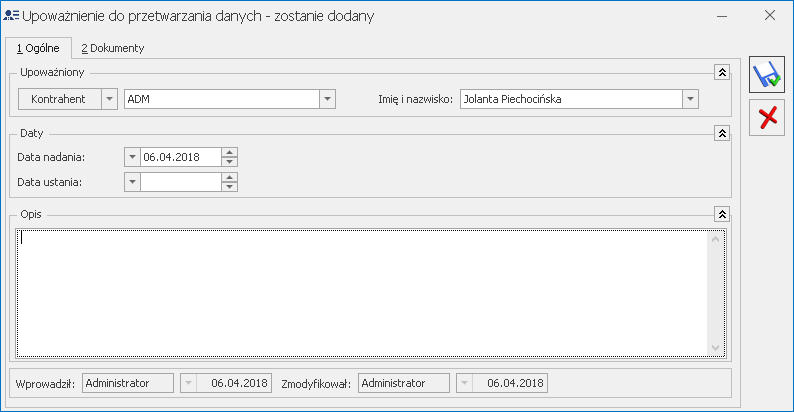 Na formularzu upoważnienia na zakładce [Ogólne] należy wskazać upoważniany podmiot (pracownika, wspólnika bądź kontrahenta). W przypadku wyboru kontrahenta w polu Imię i nazwisko należy wybrać przypisanego do kontrahenta przedstawiciela. Poniżej należy wskazać datę nadania upoważnienia oraz ewentualnie datę ustania. Na formularzu dostępne jest również pole tekstowe Opis.
Na zakładce [Dokumenty] można wskazać dokument z Biblioteki dokumentów w przypadku posiadania licencji na moduł Obieg Dokumentów (OBD).
Program kontroluje, czy określony podmiot w danym okresie ma tylko jedno upoważnienie, nie pozwalając na zapisanie dwóch upoważnień dla podmiotu z nakładającymi się na siebie okresami upoważnienia (oznaczonych poprzez daty nadania i ustania upoważnienia).
Rejestr zgód na przetwarzanie danych osobowych
Ostatni rejestr dotyczący danych osobowych zawiera informacje na temat zgód, jakie klienci oraz pracownicy złożyli na przetwarzanie swoich danych osobowych.
Definiowanie treści zgód
Treści zgód w sekcji Słowniki zawiera listę utworzonych przez Użytkownika treści zgód. Lista pogrupowana jest po tytule treści zgody i zawiera takie kolumny jak: Tytuł, Wersja, Obowiązuje od, Treść oraz Kategoria.
Na formularzu upoważnienia na zakładce [Ogólne] należy wskazać upoważniany podmiot (pracownika, wspólnika bądź kontrahenta). W przypadku wyboru kontrahenta w polu Imię i nazwisko należy wybrać przypisanego do kontrahenta przedstawiciela. Poniżej należy wskazać datę nadania upoważnienia oraz ewentualnie datę ustania. Na formularzu dostępne jest również pole tekstowe Opis.
Na zakładce [Dokumenty] można wskazać dokument z Biblioteki dokumentów w przypadku posiadania licencji na moduł Obieg Dokumentów (OBD).
Program kontroluje, czy określony podmiot w danym okresie ma tylko jedno upoważnienie, nie pozwalając na zapisanie dwóch upoważnień dla podmiotu z nakładającymi się na siebie okresami upoważnienia (oznaczonych poprzez daty nadania i ustania upoważnienia).
Rejestr zgód na przetwarzanie danych osobowych
Ostatni rejestr dotyczący danych osobowych zawiera informacje na temat zgód, jakie klienci oraz pracownicy złożyli na przetwarzanie swoich danych osobowych.
Definiowanie treści zgód
Treści zgód w sekcji Słowniki zawiera listę utworzonych przez Użytkownika treści zgód. Lista pogrupowana jest po tytule treści zgody i zawiera takie kolumny jak: Tytuł, Wersja, Obowiązuje od, Treść oraz Kategoria.
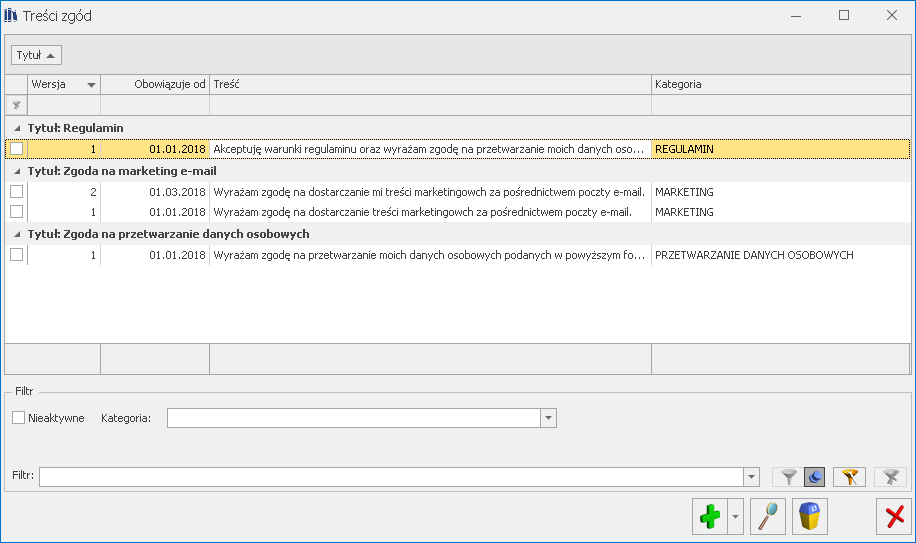 Dostępne na liście ikony umożliwiają podejrzenie/edycję zgody
Dostępne na liście ikony umożliwiają podejrzenie/edycję zgody 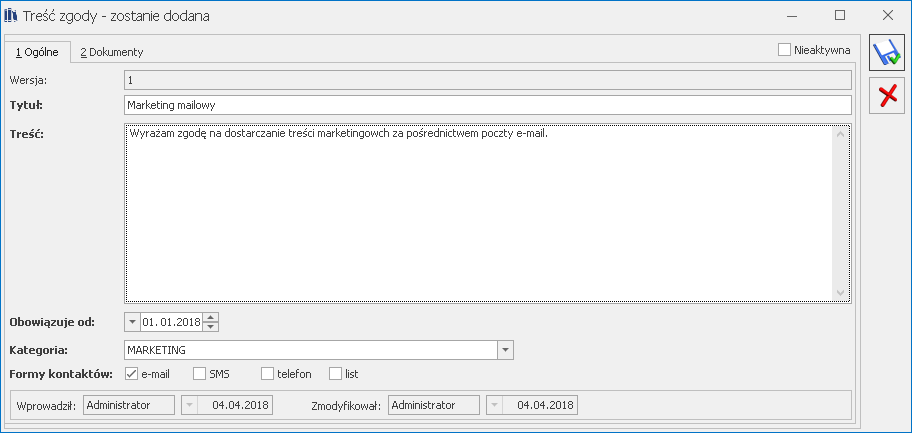 Na formularzu należy uzupełnić tytuł, treść oraz datę obowiązywania. Należy wybrać również kategorię zgody. Dostępne są następujące kategorie zgód:
Na formularzu należy uzupełnić tytuł, treść oraz datę obowiązywania. Należy wybrać również kategorię zgody. Dostępne są następujące kategorie zgód:  Podczas aktualizacji zgody pola Tytuł oraz Kategoria są nieaktywne (wartości w tych polach są przenoszone ze zgody w wersji 1). Można zmienić jedynie treść oraz datę obowiązywania. Numer wersji zmieniany jest automatycznie jako numer kolejny. Przy zapisywaniu nowej wersji zgody wyświetlane jest pytanie czy ustawić poprzednie wersje jako archiwalne (Nieaktywne).
Źródła pozyskania / wycofania zgody to druga pozycja w sekcji Słowniki. Słownik ten jest wykorzystywany podczas rejestrowania zgody konkretnego podmiotu (kontrahenta, przedstawiciela, pracownika oraz wspólnika) lub podczas oznaczania zgody jako wycofanej, gdzie wskazywane jest źródło pozyskania/wycofania.
Podczas aktualizacji zgody pola Tytuł oraz Kategoria są nieaktywne (wartości w tych polach są przenoszone ze zgody w wersji 1). Można zmienić jedynie treść oraz datę obowiązywania. Numer wersji zmieniany jest automatycznie jako numer kolejny. Przy zapisywaniu nowej wersji zgody wyświetlane jest pytanie czy ustawić poprzednie wersje jako archiwalne (Nieaktywne).
Źródła pozyskania / wycofania zgody to druga pozycja w sekcji Słowniki. Słownik ten jest wykorzystywany podczas rejestrowania zgody konkretnego podmiotu (kontrahenta, przedstawiciela, pracownika oraz wspólnika) lub podczas oznaczania zgody jako wycofanej, gdzie wskazywane jest źródło pozyskania/wycofania.
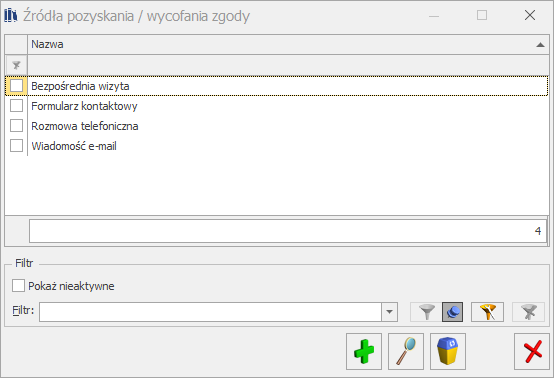 Dostępne na liście ikony umożliwiają podejrzenie źródła
Dostępne na liście ikony umożliwiają podejrzenie źródła 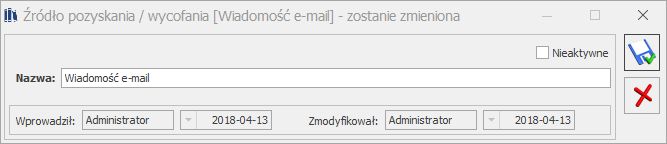 Na formularzu źródła należy uzupełnić jego nazwę.
Parametr Nieaktywne umożliwia oznaczenie źródła jako nieaktywnego. Skutkuje to tym, że dane źródło nie podpowiada się do wyboru na nowych zgodach podmiotu.
Wprowadzenie zgód kontrahenta, przedstawiciela, pracownika i wspólnika
Na formularzu kontrahenta, przedstawiciela, pracownika oraz wspólnika została dodana zakładka [Zgody]:
Na formularzu źródła należy uzupełnić jego nazwę.
Parametr Nieaktywne umożliwia oznaczenie źródła jako nieaktywnego. Skutkuje to tym, że dane źródło nie podpowiada się do wyboru na nowych zgodach podmiotu.
Wprowadzenie zgód kontrahenta, przedstawiciela, pracownika i wspólnika
Na formularzu kontrahenta, przedstawiciela, pracownika oraz wspólnika została dodana zakładka [Zgody]:
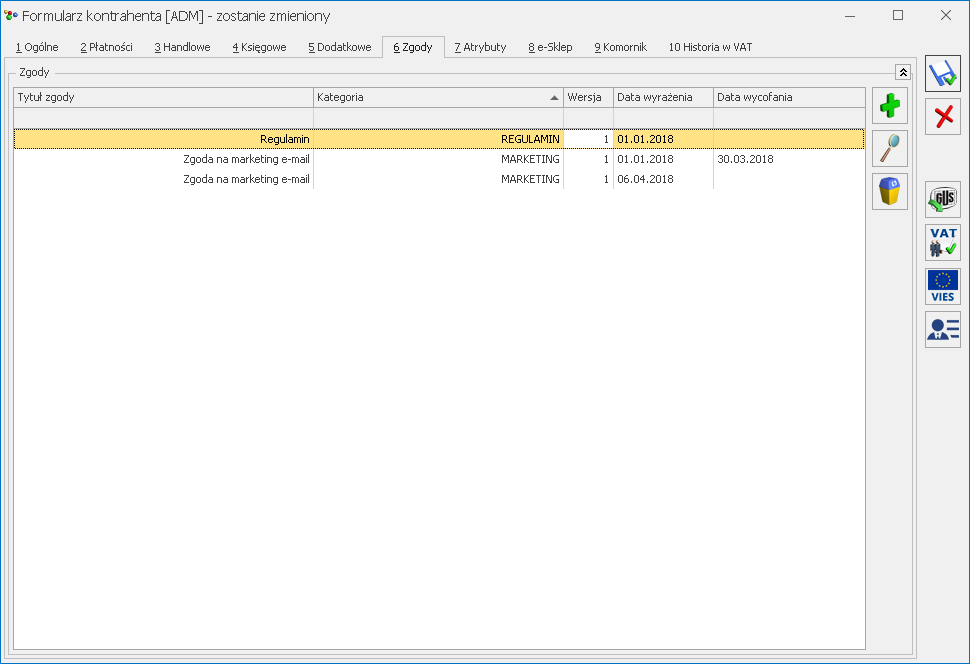 Operatorzy z zaznaczonym na swojej karcie parametrem Dodawanie / modyfikacja zgód podmiotu mają możliwość modyfikacji danych na tej zakładce (dodawania, edycji oraz usuwania zgód).
Na zakładce widoczna jest lista zgód wyrażonych przez określony podmiot. Na liście domyślnie widoczne są kolumny: Tytuł zgody, Kategoria, Wersja, Data wyrażenia oraz Data wycofania. Istnieje możliwość wyboru na liście również kolumn domyślnie ukrytych: Źródło pozyskania, Źródło wycofania, Treść zgody, E-mail, SMS, Telefon oraz List.
Na tej zakładce możliwe jest przypisywanie nowych zgód dla podmiotu, ich przeglądanie oraz edycję (np. wycofanie udzielonej zgody) za pomocą ikony lupy
Operatorzy z zaznaczonym na swojej karcie parametrem Dodawanie / modyfikacja zgód podmiotu mają możliwość modyfikacji danych na tej zakładce (dodawania, edycji oraz usuwania zgód).
Na zakładce widoczna jest lista zgód wyrażonych przez określony podmiot. Na liście domyślnie widoczne są kolumny: Tytuł zgody, Kategoria, Wersja, Data wyrażenia oraz Data wycofania. Istnieje możliwość wyboru na liście również kolumn domyślnie ukrytych: Źródło pozyskania, Źródło wycofania, Treść zgody, E-mail, SMS, Telefon oraz List.
Na tej zakładce możliwe jest przypisywanie nowych zgód dla podmiotu, ich przeglądanie oraz edycję (np. wycofanie udzielonej zgody) za pomocą ikony lupy 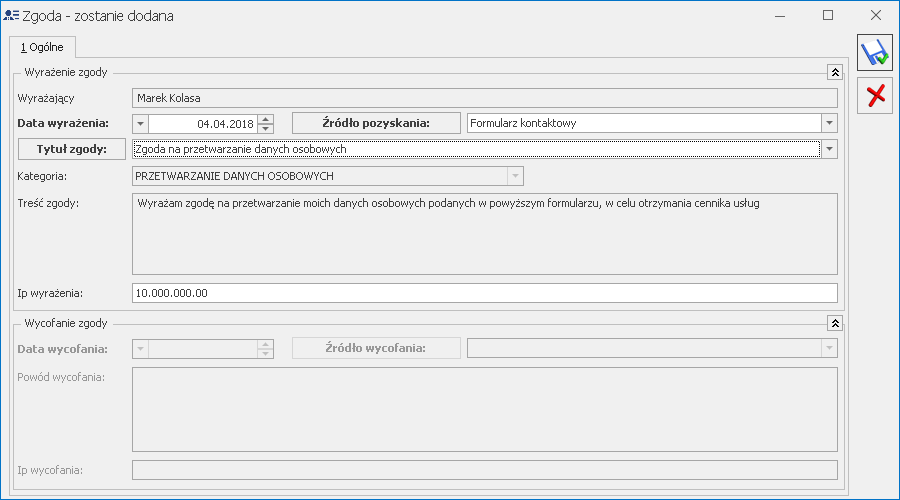 Należy na nim wybrać tytuł zgody, datę wyrażenia zgody oraz źródło jej pozyskania. Pole Ip wyrażenia uzupełniane jest automatycznie o adres IP komputera na którym uzupełniono formularz.
Przy ponownej edycji zgody aktywne stają się pola dotyczące wycofania zgody – Data wycofania, Źródło wycofania oraz Powód wycofania. Pole Ip wycofania uzupełniane jest automatycznie o adres IP komputera na którym uzupełniono formularz.
Operator mający zaznaczony na swojej karcie parametr Prawo dostępu do rejestrów może z poziomu menu Ogólne/ Rejestry przeglądać zgody wyrażone przez poszczególne podmioty na liście Rejestr zgód:
Należy na nim wybrać tytuł zgody, datę wyrażenia zgody oraz źródło jej pozyskania. Pole Ip wyrażenia uzupełniane jest automatycznie o adres IP komputera na którym uzupełniono formularz.
Przy ponownej edycji zgody aktywne stają się pola dotyczące wycofania zgody – Data wycofania, Źródło wycofania oraz Powód wycofania. Pole Ip wycofania uzupełniane jest automatycznie o adres IP komputera na którym uzupełniono formularz.
Operator mający zaznaczony na swojej karcie parametr Prawo dostępu do rejestrów może z poziomu menu Ogólne/ Rejestry przeglądać zgody wyrażone przez poszczególne podmioty na liście Rejestr zgód:
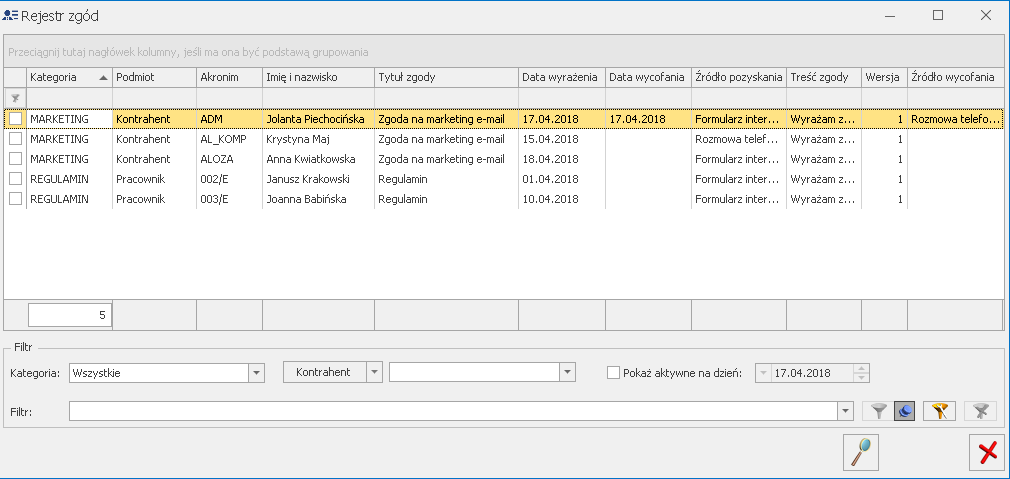 Widoczna jest na niej lista zgód wyrażonych przez wszystkie podmioty (kontrahentów, przedstawicieli, pracowników oraz wspólników). Na liście widoczne są kolumny: Kategoria, Podmiot, Akronim, Imię i nazwisko, Tytuł zgody, Data wyrażenia, Data wycofania, Źródło pozyskania, Treść zgody, Wersja oraz Źródło wycofania. Dostępne są również ukryte kolumny: E-mail, List, SMS oraz Telefon. Lista może być filtrowana według kategorii, podmiotu oraz obowiązywania na wskazany dzień.
Ikona lupy
Widoczna jest na niej lista zgód wyrażonych przez wszystkie podmioty (kontrahentów, przedstawicieli, pracowników oraz wspólników). Na liście widoczne są kolumny: Kategoria, Podmiot, Akronim, Imię i nazwisko, Tytuł zgody, Data wyrażenia, Data wycofania, Źródło pozyskania, Treść zgody, Wersja oraz Źródło wycofania. Dostępne są również ukryte kolumny: E-mail, List, SMS oraz Telefon. Lista może być filtrowana według kategorii, podmiotu oraz obowiązywania na wskazany dzień.
Ikona lupy  . Możliwe jest wykonanie operacji zamazywania danych osobowych zarówno kontrahenta jak i przedstawiciela. Po wybraniu opcji Anonimizacja kontrahenta otwierane jest okno, gdzie należy wskazać odpowiedniego kontrahenta:
. Możliwe jest wykonanie operacji zamazywania danych osobowych zarówno kontrahenta jak i przedstawiciela. Po wybraniu opcji Anonimizacja kontrahenta otwierane jest okno, gdzie należy wskazać odpowiedniego kontrahenta:
 W przypadku opcji Anonimizacja przedstawiciela otwierane jest okno, na którym należy wskazać najpierw kontrahenta, a następnie przypisanego do niego przedstawiciela:
W przypadku opcji Anonimizacja przedstawiciela otwierane jest okno, na którym należy wskazać najpierw kontrahenta, a następnie przypisanego do niego przedstawiciela:
 Ikona lupy
Ikona lupy 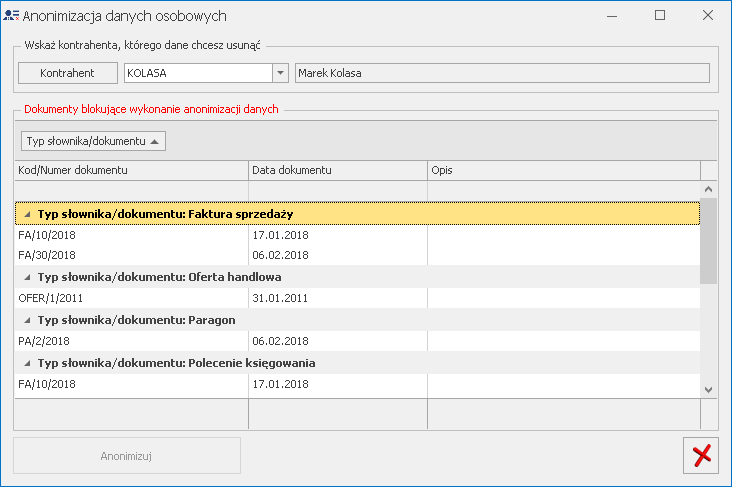 Wyświetloną listę dokumentów można wyeksportować do pliku lub wydrukować. Lista zawiera takie informacje, jak typ dokumentu, numer dokumentu, data dokumentu oraz opis. Lista pogrupowana jest po typie dokumentu/słownika.
Przycisk służący do anonimizacji jest w takim przypadku nieaktywny.
Użytkownik chcąc wykonać anonimizację powinien zweryfikować wyświetlone dokumenty, zamknąć rezerwacje, zamówienia, wyciągnąć oferty z bufora.
Jeżeli nie ma żadnego dokumentu blokującego anonimizację wówczas wyświetlane są wszystkie dokumenty powiązane z anonimizowanym podmiotem:
Wyświetloną listę dokumentów można wyeksportować do pliku lub wydrukować. Lista zawiera takie informacje, jak typ dokumentu, numer dokumentu, data dokumentu oraz opis. Lista pogrupowana jest po typie dokumentu/słownika.
Przycisk służący do anonimizacji jest w takim przypadku nieaktywny.
Użytkownik chcąc wykonać anonimizację powinien zweryfikować wyświetlone dokumenty, zamknąć rezerwacje, zamówienia, wyciągnąć oferty z bufora.
Jeżeli nie ma żadnego dokumentu blokującego anonimizację wówczas wyświetlane są wszystkie dokumenty powiązane z anonimizowanym podmiotem:
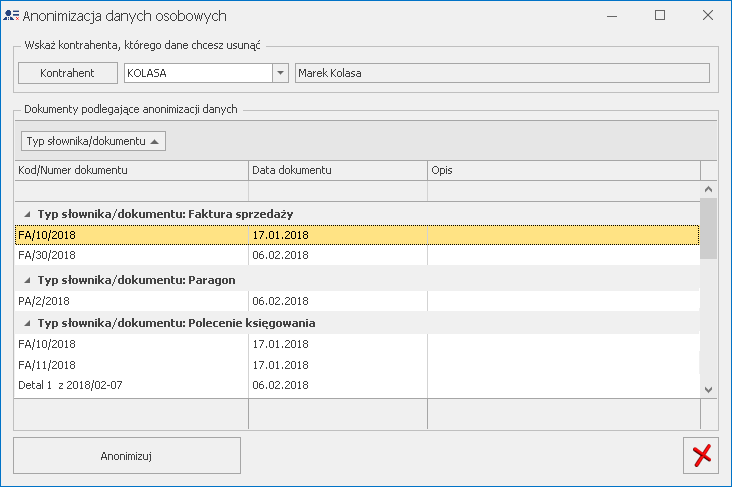 Po kliknięciu przycisku Anonimizuj pojawia się ostrzeżenie dla Użytkownika:
Po wykonaniu funkcji anonimizacji danych, dane osobowe wybranego kontrahenta/przedstawiciela zostaną nieodwracalnie usunięte ze wszystkich dokumentów wystawionych dla niego. Karta kontrahenta/przedstawiciela zostanie oznaczona jako nieaktywna. Nie będzie możliwości wystawiania dokumentów i korekt do dokumentów, realizacji zamówień, płatności. Nie będzie możliwości wyświetlania historii kontrahenta. Czy wykonać funkcję anonimizacji danych?
Wybór opcji Tak powoduje wykonanie funkcji anonimizacji danych kontrahenta.
Po wybraniu opcji Nie następuje powrót do okna Anonimizacja danych osobowych.
Przycisk
Po kliknięciu przycisku Anonimizuj pojawia się ostrzeżenie dla Użytkownika:
Po wykonaniu funkcji anonimizacji danych, dane osobowe wybranego kontrahenta/przedstawiciela zostaną nieodwracalnie usunięte ze wszystkich dokumentów wystawionych dla niego. Karta kontrahenta/przedstawiciela zostanie oznaczona jako nieaktywna. Nie będzie możliwości wystawiania dokumentów i korekt do dokumentów, realizacji zamówień, płatności. Nie będzie możliwości wyświetlania historii kontrahenta. Czy wykonać funkcję anonimizacji danych?
Wybór opcji Tak powoduje wykonanie funkcji anonimizacji danych kontrahenta.
Po wybraniu opcji Nie następuje powrót do okna Anonimizacja danych osobowych.
Przycisk  Historia zmian. Po naciśnięciu przycisku otwierane jest nowe okno, na którym widoczna jest lista zmian dotycząca wyłącznie tego dokumentu. Na liście widoczne są takie informacje, jak: Data operacji, Numer dokumentu, Rodzaj operacji, Operator oraz Opis. Domyślnie zdarzenia posortowane są po dacie operacji.
Historia zmian. Po naciśnięciu przycisku otwierane jest nowe okno, na którym widoczna jest lista zmian dotycząca wyłącznie tego dokumentu. Na liście widoczne są takie informacje, jak: Data operacji, Numer dokumentu, Rodzaj operacji, Operator oraz Opis. Domyślnie zdarzenia posortowane są po dacie operacji.
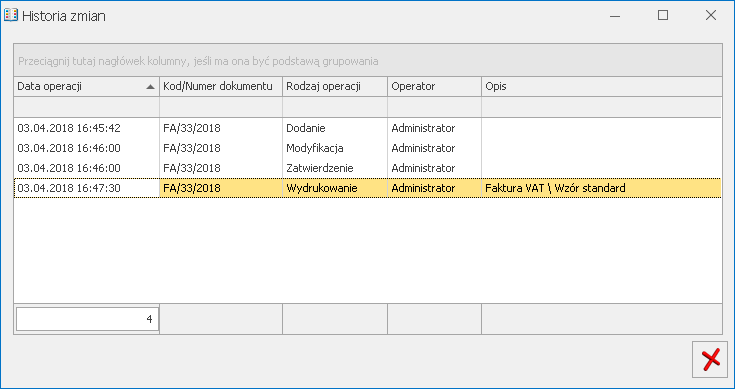 Historia zmian dostępna jest oprócz dokumentów również dla danych słownikowych, takich jak kontrahenci, pracownicy, konta księgowe, pozycje cennikowe, itd.
Dodatkowo w menu Narzędzia dodana została grupa Historia z dostępnym na niej przyciskiem Historia zmian
Historia zmian dostępna jest oprócz dokumentów również dla danych słownikowych, takich jak kontrahenci, pracownicy, konta księgowe, pozycje cennikowe, itd.
Dodatkowo w menu Narzędzia dodana została grupa Historia z dostępnym na niej przyciskiem Historia zmian 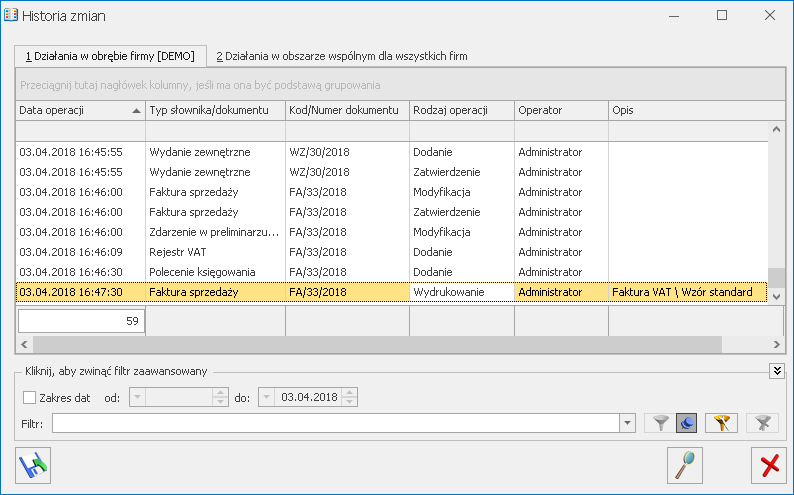 Na obydwu zakładach lista zawiera takie same kolumny: Data operacji, Typ słownika/dokumentu, Kod/Numer dokumentu, Rodzaj operacji, Operator oraz Opis.
Możliwe jest filtrowanie listy zarówno za pomocą filtra prostego w nagłówku kolumny, jak i filtra zaawansowanego. Wyświetloną listę działań można wyeksportować do pliku lub wydrukować.
W przypadku podświetlenia wpisów dotyczących danego dokumentu/słownika, kliknięcie Ikony lupy
Na obydwu zakładach lista zawiera takie same kolumny: Data operacji, Typ słownika/dokumentu, Kod/Numer dokumentu, Rodzaj operacji, Operator oraz Opis.
Możliwe jest filtrowanie listy zarówno za pomocą filtra prostego w nagłówku kolumny, jak i filtra zaawansowanego. Wyświetloną listę działań można wyeksportować do pliku lub wydrukować.
W przypadku podświetlenia wpisów dotyczących danego dokumentu/słownika, kliknięcie Ikony lupy 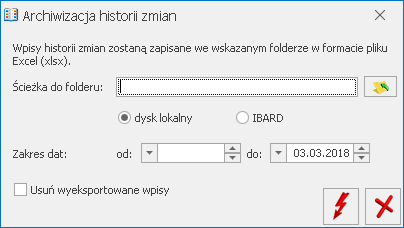
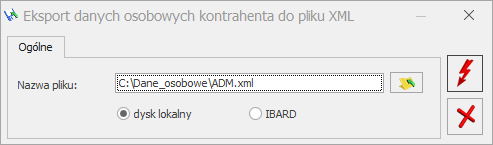 Plik XML z danymi osobowymi kontrahenta może zostać zapisany zarówno na lokalnym dysku komputera, jak i na IBARD. Plik tworzony jest o nazwie zgodnej z akronimem kontrahenta.
Plik XML z danymi osobowymi kontrahenta może zostać zapisany zarówno na lokalnym dysku komputera, jak i na IBARD. Plik tworzony jest o nazwie zgodnej z akronimem kontrahenta.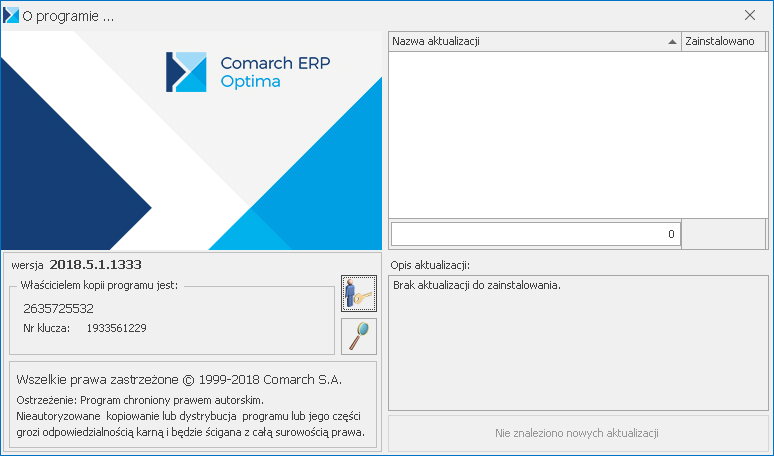 Podczas otwierania okna Pomoc/ O programie uruchamiany jest proces sprawdzania dostępnych aktualizacji. Sprawdzanie dostępnych aktualizacji odbywa się raz na cztery godziny. W tym czasie na znajdującym się pod listą aktualizacji przycisku pojawia się opis: Trwa sprawdzanie aktualizacji…
Jeżeli żadne aktualizacje do programu nie będą dostępne, wówczas na przycisku wyświetlana jest informacja: Nie znaleziono nowych aktualizacji i jest on wówczas nieaktywny.
Jeżeli dostępne są aktualizacje i wybrany zostanie przycisk Zainstaluj aktualizacje, wówczas zostaje otwarte okno, na którym należy podać dane potrzebne do zalogowania się do serwera SQL z uprawnieniami administratora – poprzez login SQL bądź przez domenę NT.
Podczas otwierania okna Pomoc/ O programie uruchamiany jest proces sprawdzania dostępnych aktualizacji. Sprawdzanie dostępnych aktualizacji odbywa się raz na cztery godziny. W tym czasie na znajdującym się pod listą aktualizacji przycisku pojawia się opis: Trwa sprawdzanie aktualizacji…
Jeżeli żadne aktualizacje do programu nie będą dostępne, wówczas na przycisku wyświetlana jest informacja: Nie znaleziono nowych aktualizacji i jest on wówczas nieaktywny.
Jeżeli dostępne są aktualizacje i wybrany zostanie przycisk Zainstaluj aktualizacje, wówczas zostaje otwarte okno, na którym należy podać dane potrzebne do zalogowania się do serwera SQL z uprawnieniami administratora – poprzez login SQL bądź przez domenę NT.
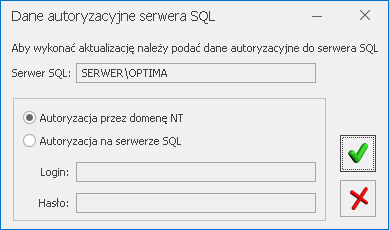 Po poprawnym zalogowaniu otwierane jest okno z listą zalogowanych do programu Operatorów. U góry okna widoczna jest informacja: Przed instalacją zakończ pracę na wszystkich stanowiskach. Możesz kontynuować, ale niezapisane zmiany zostaną utracone.
Po poprawnym zalogowaniu otwierane jest okno z listą zalogowanych do programu Operatorów. U góry okna widoczna jest informacja: Przed instalacją zakończ pracę na wszystkich stanowiskach. Możesz kontynuować, ale niezapisane zmiany zostaną utracone.
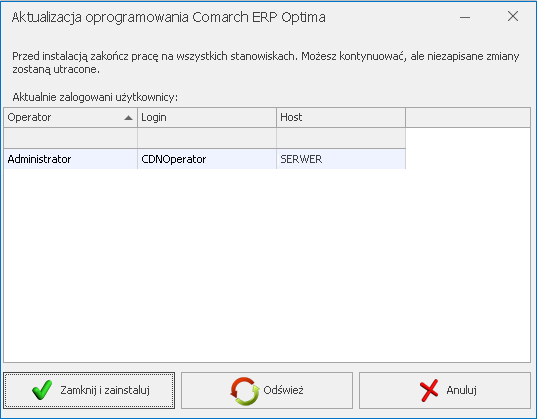 Na oknie dostępne są przyciski:
Na oknie dostępne są przyciski: 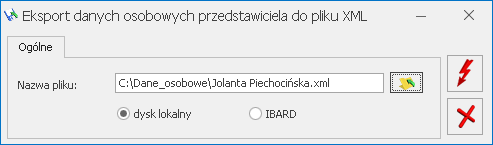 Plik XML z danymi osobowymi przedstawiciela może zostać zapisany zarówno na lokalnym dysku komputera, jak i na IBARD. Plik tworzony jest o nazwie zgodnej z imieniem i nazwiskiem przedstawiciela.
4. Eksport danych osobowych pracownika. Umożliwiono eksport danych osobowych pracownika do pliku XML za pomocą dostępnej na formularzu pracownika ikony
Plik XML z danymi osobowymi przedstawiciela może zostać zapisany zarówno na lokalnym dysku komputera, jak i na IBARD. Plik tworzony jest o nazwie zgodnej z imieniem i nazwiskiem przedstawiciela.
4. Eksport danych osobowych pracownika. Umożliwiono eksport danych osobowych pracownika do pliku XML za pomocą dostępnej na formularzu pracownika ikony 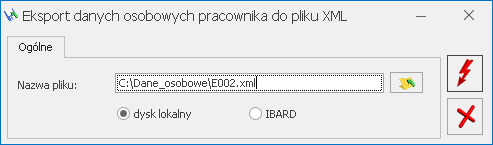 Plik XML z danymi osobowymi pracownika może zostać zapisany zarówno na lokalnym dysku komputera, jak i na IBARD. Plik tworzony jest o nazwie zgodnej z akronimem pracownika.
5. Wydruk danych osobowych pracownika. Z poziomu formularza pracownika dodany został wydruk Wydruki kadrowe/ Dane osobowe prezentujący dane osobowe pracownika przetwarzane na dzień wykonania wydruku.
Plik XML z danymi osobowymi pracownika może zostać zapisany zarówno na lokalnym dysku komputera, jak i na IBARD. Plik tworzony jest o nazwie zgodnej z akronimem pracownika.
5. Wydruk danych osobowych pracownika. Z poziomu formularza pracownika dodany został wydruk Wydruki kadrowe/ Dane osobowe prezentujący dane osobowe pracownika przetwarzane na dzień wykonania wydruku.
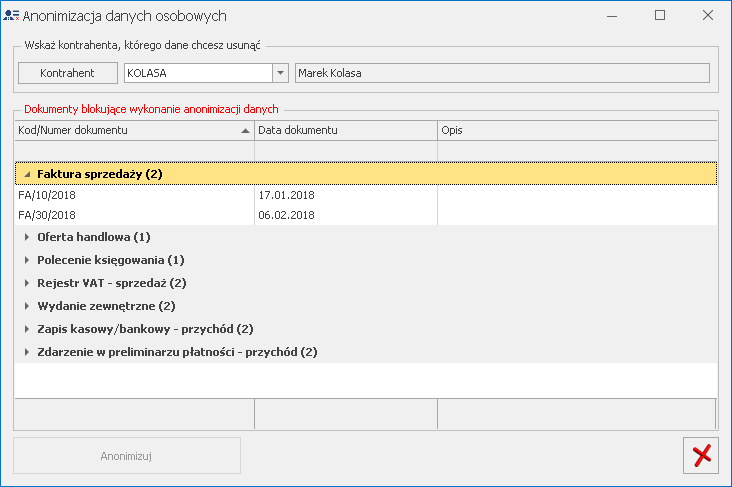 W przypadku listy dokumentów podlegających anonimizacji danych, została ona podzielona na 3 grupy:
W przypadku listy dokumentów podlegających anonimizacji danych, została ona podzielona na 3 grupy: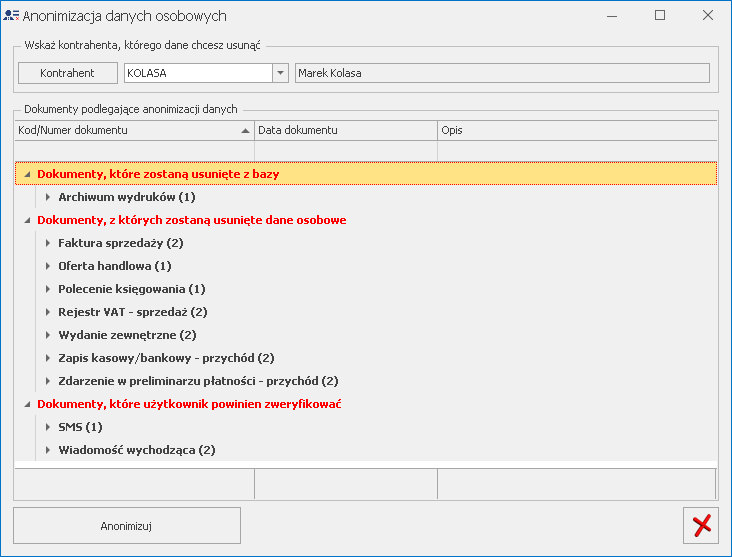 2. Anonimizacja danych – Archiwum wydruków. Na oknie Anonimizacja danych osobowych na liście dokumentów powiązanych z kontrahentem wyświetlane są zapisy z Archiwum wydruków.
3. Anonimizacja przedstawiciela – Oferty Handlowe. Na oknie Anonimizacja danych osobowych na liście dokumentów powiązanych z przedstawicielem wyświetlane są oferty handlowe, na których ten przedstawiciel został wskazany.
4. Anonimizacja danych – deklaracje VAT-UE i VAT-27. Na oknie Anonimizacja danych osobowych na liście dokumentów powiązanych z kontrahentem wyświetlane są deklaracje VAT-UE/ VAT-UEK i VAT 27. Jeżeli dotyczą okresów wcześniejszych niż okres wskazany w Konfiguracji Firmy/ Ogólne/ Dane osobowe, wówczas dane kontrahenta są na nich anonimizowane.
5. Anonimizacja danych – zapisy K/B. Na oknie Anonimizacja danych osobowych kontrahenta wyświetlane zapisy kasowe/bankowe dotyczące okresów wcześniejszych niż okres wskazany w Konfiguracji Firmy/ Ogólne/ Dane osobowe podlegają anonimizacji. Jeżeli dotyczą okresów późniejszych – blokują proces anonimizacji.
6. Anonimizacja danych – rejestr naruszeń. Podczas anonimizacji danych, jeżeli kontrahent/przedstawiciel został wskazany na formularzu naruszenia jako inspektor danych osobowych, taki dokument wykazywany jest jako blokujący wykonanie anonimizacji danych. Nie jest możliwe wykonanie anonimizacji podmiotu będącego inspektorem danych osobowych.
7. Administrator danych osobowych. Na oknie Administrator danych osobowych w sekcji Administrator dodany został parametr Przepisz dane z Pieczątki firmy. Jego zaznaczenie powoduje zaczytanie danych administratora z Pieczątki Firmy (Konfiguracja Firmy/ Dane firmy). Parametr jest domyślnie zaznaczony.
2. Anonimizacja danych – Archiwum wydruków. Na oknie Anonimizacja danych osobowych na liście dokumentów powiązanych z kontrahentem wyświetlane są zapisy z Archiwum wydruków.
3. Anonimizacja przedstawiciela – Oferty Handlowe. Na oknie Anonimizacja danych osobowych na liście dokumentów powiązanych z przedstawicielem wyświetlane są oferty handlowe, na których ten przedstawiciel został wskazany.
4. Anonimizacja danych – deklaracje VAT-UE i VAT-27. Na oknie Anonimizacja danych osobowych na liście dokumentów powiązanych z kontrahentem wyświetlane są deklaracje VAT-UE/ VAT-UEK i VAT 27. Jeżeli dotyczą okresów wcześniejszych niż okres wskazany w Konfiguracji Firmy/ Ogólne/ Dane osobowe, wówczas dane kontrahenta są na nich anonimizowane.
5. Anonimizacja danych – zapisy K/B. Na oknie Anonimizacja danych osobowych kontrahenta wyświetlane zapisy kasowe/bankowe dotyczące okresów wcześniejszych niż okres wskazany w Konfiguracji Firmy/ Ogólne/ Dane osobowe podlegają anonimizacji. Jeżeli dotyczą okresów późniejszych – blokują proces anonimizacji.
6. Anonimizacja danych – rejestr naruszeń. Podczas anonimizacji danych, jeżeli kontrahent/przedstawiciel został wskazany na formularzu naruszenia jako inspektor danych osobowych, taki dokument wykazywany jest jako blokujący wykonanie anonimizacji danych. Nie jest możliwe wykonanie anonimizacji podmiotu będącego inspektorem danych osobowych.
7. Administrator danych osobowych. Na oknie Administrator danych osobowych w sekcji Administrator dodany został parametr Przepisz dane z Pieczątki firmy. Jego zaznaczenie powoduje zaczytanie danych administratora z Pieczątki Firmy (Konfiguracja Firmy/ Dane firmy). Parametr jest domyślnie zaznaczony.
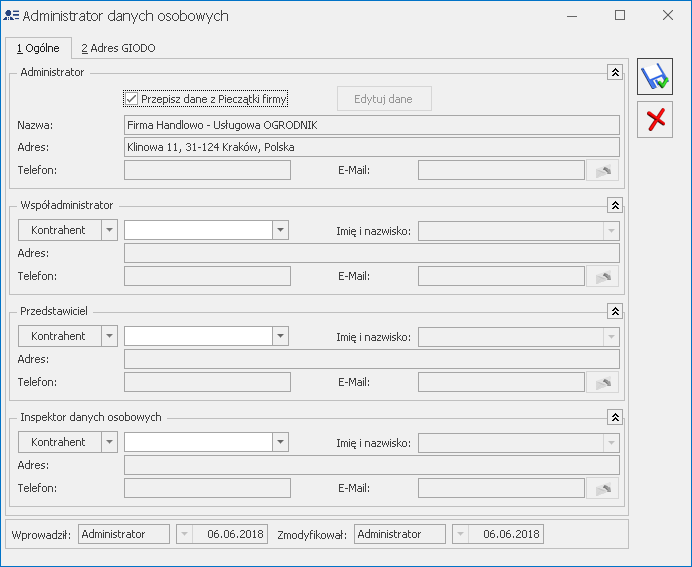 Po odznaczeniu parametru Przepisz dane z Pieczątki firmy aktywny staje się przycisk Edytuj dane, po kliknięciu którego możliwa jest zmiana danych administratora danych osobowych.
Po odznaczeniu parametru Przepisz dane z Pieczątki firmy aktywny staje się przycisk Edytuj dane, po kliknięciu którego możliwa jest zmiana danych administratora danych osobowych.
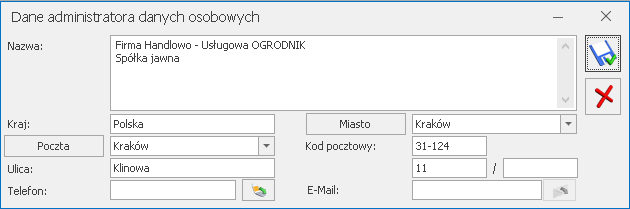 8. Rejestr czynności przetwarzania danych osobowych. Na formularzu czynności dodano pola Nazwa oraz Cel przetwarzania. Dodana została również zakładka [Dodatkowe], na której można wskazać dokument z Biblioteki dokumentów w przypadku posiadania licencji na moduł Obieg Dokumentów (OBD), jak również uzupełnić dodatkowe informacje dotyczące czynności przetwarzania. Na liście w rejestrze czynności dodana została kolumna Nazwa.
9. Rejestr naruszeń. Na formularzu naruszenia zmieniono nazwę pola Przyczyna opóźnienia zgłoszenia na Przyczyna opóźnienia zgłoszenia lub uzasadnienie braku zgłoszenia.
10. Wydruk naruszenia ochrony danych osobowych. Z poziomu formularza naruszenia udostępniony został wydruk Rejestr naruszeń > Formularz naruszenia.
11. Wydruk formularza zgody. Z poziomu formularza treści zgody udostępniony został wydruk Formularz treści zgody (GenRap) > Formularz zgody. Jeżeli na treści zgody wybrana została kategoria MARKETING, dostępny jest wydruk Formularz treści zgody (GenRap) > Formularz zgody marketingowej.
12. Zgody podmiotów. Na oknie zgody kontrahenta, przedstawiciela, pracownika i wspólnika dodana została zakładka [Dokumenty] umożliwiająca dodanie załącznika w formie pliku – bądź zapisując wskazany plik do bazy, bądź zapisując link do tego pliku.
Na zakładce możliwe jest również wskazanie dokumentu z Biblioteki dokumentów w przypadku posiadania licencji na moduł Obieg Dokumentów (OBD), jak również zadań i kontaktów (w tym wiadomości SMS i e-mail) z modułu CRM.
13. Łączenie kart kontrahentów. Podczas łączenia kart kontrahentów umożliwiono przenoszenie zgód z kontrahentów podrzędnych na kontrahenta głównego. W tym celu na oknie Łączenie kontrahentów dodany został parametr Przepisuj zgody kontrahenta. Parametr jest domyślnie zaznaczony.
Podczas przenoszenia przedstawicieli kontrahentów podrzędnych (zaznaczony parametr Przepisuj przedstawicieli) razem z przedstawicielem przepisywane są jego zgody (bez względu na zaznaczenie parametru dotyczącego przepisywania zgód kontrahenta).
14. Pobieranie danych kontrahenta z GUS. Podczas dodawania nowego kontrahenta po wpisaniu krajowego numeru NIP następuje automatyczne pobranie danych z bazy REGON i przeniesienie ich na formularz kontrahenta w programie bez potrzeby zatwierdzania danych przed pobraniem przez Użytkownika.
15. Weryfikacja statusu VAT. Zmieniono działanie weryfikacji statusu VAT dostępnej z poziomu formularza kontrahenta. Po wykonaniu weryfikacji, jeżeli kontrahent jest czynnym podatnikiem VAT, pojawia się komunikat: Jest podatnikiem VAT czynnym. Jeżeli parametr Podatnik VAT czynny na zakładce [Handlowe] dla kontrahenta nie był zaznaczony, następuje jego zaznaczenie. Jeżeli kontrahent w programie widniał jako osoba fizyczna, dodatkowo ustawiany jest status kontrahenta: Podmiot gospodarczy.
W przypadku kiedy kontrahent nie jest podatnikiem VAT, pojawia się komunikat: Nie jest podatnikiem VAT czynnym. Jeżeli parametr Podatnik VAT czynny na zakładce [Handlowe] dla kontrahenta był zaznaczony, następuje jego odznaczenie.
Niezależnie od wyniku weryfikacji, nie następuje przeniesienie Użytkownika na zakładkę [Handlowe] formularza kontrahenta jak miało to miejsce do tej pory.
16. Formularz kontrahenta. Umożliwiono zmniejszenie rozmiaru formularza kontrahenta (jego zwężenie w stosunku do rozmiaru standardowego).
17. Formularz przedstawiciela. Na formularzu przedstawiciela kontrahenta w polu Dodatkowe umożliwiono wpisanie do 256 znaków.
18. Kopiowanie przedstawiciela. Zablokowano możliwość skopiowania zanonimizowanego przedstawiciela kontrahenta.
19. Operacje seryjne z listy kontrahentów. Dla operacji seryjnej Zaznacz/odznacz mailing seryjny dla przedstawicieli w przypadku opcji odznacz parametr mailing seryjny dla przedstawicieli oznaczonych jako nieaktywni lub poddanych anonimizacji, w logu pojawia się informacja, że dla takich przedstawicieli zmiana parametru jest niemożliwa.
20. Adres e-mail w pliku JPK_VAT. Adres e-mail podatnika umieszczany w pliku JPK_VAT pobierany jest w pierwszej kolejności z deklaracji VAT-7(18). Jeżeli nie będzie uzupełniony na deklaracji, zostanie pobrany z Konfiguracji Firmy/ Dane firmy/ VAT, AKC-WW, a jeżeli tam również nie będzie uzupełniony – wówczas z Konfiguracji Firmy/ Dane firmy/ Pieczątka firmy.
21. Wydruk UPO dla JPK. Na wydruku Urzędowego Poświadczenia Odbioru dla korekty pliku JPK dodana została informacja, że wysłany plik był korektą.
22. Historia zmian. W przypadku dodania, modyfikacji bądź usunięcia zdarzenia w preliminarzu płatności wygenerowanego z poziomu polecenia księgowania lub bilansu otwarcia w księgowości kontowej, w logach historii zmian pojawia się informacja dotycząca kierunku tej płatności (przychód / rozchód).
23. Historia zmian. W przypadku zalogowania się do bazy programu Comarch ERP Optima z poziomu aplikacji Przypominacz w logach historii zmian prezentowane są informacje dotyczące bazy firmowej oraz pobranych modułów.
24. Monitoring w KRD. Umożliwiono pobieranie z Krajowego Rejestru Długów informacji o monitoringu, jak również włączanie i wyłączanie monitoringu dla kontrahenta oznaczonego w programie jako nieaktywny.
8. Rejestr czynności przetwarzania danych osobowych. Na formularzu czynności dodano pola Nazwa oraz Cel przetwarzania. Dodana została również zakładka [Dodatkowe], na której można wskazać dokument z Biblioteki dokumentów w przypadku posiadania licencji na moduł Obieg Dokumentów (OBD), jak również uzupełnić dodatkowe informacje dotyczące czynności przetwarzania. Na liście w rejestrze czynności dodana została kolumna Nazwa.
9. Rejestr naruszeń. Na formularzu naruszenia zmieniono nazwę pola Przyczyna opóźnienia zgłoszenia na Przyczyna opóźnienia zgłoszenia lub uzasadnienie braku zgłoszenia.
10. Wydruk naruszenia ochrony danych osobowych. Z poziomu formularza naruszenia udostępniony został wydruk Rejestr naruszeń > Formularz naruszenia.
11. Wydruk formularza zgody. Z poziomu formularza treści zgody udostępniony został wydruk Formularz treści zgody (GenRap) > Formularz zgody. Jeżeli na treści zgody wybrana została kategoria MARKETING, dostępny jest wydruk Formularz treści zgody (GenRap) > Formularz zgody marketingowej.
12. Zgody podmiotów. Na oknie zgody kontrahenta, przedstawiciela, pracownika i wspólnika dodana została zakładka [Dokumenty] umożliwiająca dodanie załącznika w formie pliku – bądź zapisując wskazany plik do bazy, bądź zapisując link do tego pliku.
Na zakładce możliwe jest również wskazanie dokumentu z Biblioteki dokumentów w przypadku posiadania licencji na moduł Obieg Dokumentów (OBD), jak również zadań i kontaktów (w tym wiadomości SMS i e-mail) z modułu CRM.
13. Łączenie kart kontrahentów. Podczas łączenia kart kontrahentów umożliwiono przenoszenie zgód z kontrahentów podrzędnych na kontrahenta głównego. W tym celu na oknie Łączenie kontrahentów dodany został parametr Przepisuj zgody kontrahenta. Parametr jest domyślnie zaznaczony.
Podczas przenoszenia przedstawicieli kontrahentów podrzędnych (zaznaczony parametr Przepisuj przedstawicieli) razem z przedstawicielem przepisywane są jego zgody (bez względu na zaznaczenie parametru dotyczącego przepisywania zgód kontrahenta).
14. Pobieranie danych kontrahenta z GUS. Podczas dodawania nowego kontrahenta po wpisaniu krajowego numeru NIP następuje automatyczne pobranie danych z bazy REGON i przeniesienie ich na formularz kontrahenta w programie bez potrzeby zatwierdzania danych przed pobraniem przez Użytkownika.
15. Weryfikacja statusu VAT. Zmieniono działanie weryfikacji statusu VAT dostępnej z poziomu formularza kontrahenta. Po wykonaniu weryfikacji, jeżeli kontrahent jest czynnym podatnikiem VAT, pojawia się komunikat: Jest podatnikiem VAT czynnym. Jeżeli parametr Podatnik VAT czynny na zakładce [Handlowe] dla kontrahenta nie był zaznaczony, następuje jego zaznaczenie. Jeżeli kontrahent w programie widniał jako osoba fizyczna, dodatkowo ustawiany jest status kontrahenta: Podmiot gospodarczy.
W przypadku kiedy kontrahent nie jest podatnikiem VAT, pojawia się komunikat: Nie jest podatnikiem VAT czynnym. Jeżeli parametr Podatnik VAT czynny na zakładce [Handlowe] dla kontrahenta był zaznaczony, następuje jego odznaczenie.
Niezależnie od wyniku weryfikacji, nie następuje przeniesienie Użytkownika na zakładkę [Handlowe] formularza kontrahenta jak miało to miejsce do tej pory.
16. Formularz kontrahenta. Umożliwiono zmniejszenie rozmiaru formularza kontrahenta (jego zwężenie w stosunku do rozmiaru standardowego).
17. Formularz przedstawiciela. Na formularzu przedstawiciela kontrahenta w polu Dodatkowe umożliwiono wpisanie do 256 znaków.
18. Kopiowanie przedstawiciela. Zablokowano możliwość skopiowania zanonimizowanego przedstawiciela kontrahenta.
19. Operacje seryjne z listy kontrahentów. Dla operacji seryjnej Zaznacz/odznacz mailing seryjny dla przedstawicieli w przypadku opcji odznacz parametr mailing seryjny dla przedstawicieli oznaczonych jako nieaktywni lub poddanych anonimizacji, w logu pojawia się informacja, że dla takich przedstawicieli zmiana parametru jest niemożliwa.
20. Adres e-mail w pliku JPK_VAT. Adres e-mail podatnika umieszczany w pliku JPK_VAT pobierany jest w pierwszej kolejności z deklaracji VAT-7(18). Jeżeli nie będzie uzupełniony na deklaracji, zostanie pobrany z Konfiguracji Firmy/ Dane firmy/ VAT, AKC-WW, a jeżeli tam również nie będzie uzupełniony – wówczas z Konfiguracji Firmy/ Dane firmy/ Pieczątka firmy.
21. Wydruk UPO dla JPK. Na wydruku Urzędowego Poświadczenia Odbioru dla korekty pliku JPK dodana została informacja, że wysłany plik był korektą.
22. Historia zmian. W przypadku dodania, modyfikacji bądź usunięcia zdarzenia w preliminarzu płatności wygenerowanego z poziomu polecenia księgowania lub bilansu otwarcia w księgowości kontowej, w logach historii zmian pojawia się informacja dotycząca kierunku tej płatności (przychód / rozchód).
23. Historia zmian. W przypadku zalogowania się do bazy programu Comarch ERP Optima z poziomu aplikacji Przypominacz w logach historii zmian prezentowane są informacje dotyczące bazy firmowej oraz pobranych modułów.
24. Monitoring w KRD. Umożliwiono pobieranie z Krajowego Rejestru Długów informacji o monitoringu, jak również włączanie i wyłączanie monitoringu dla kontrahenta oznaczonego w programie jako nieaktywny.
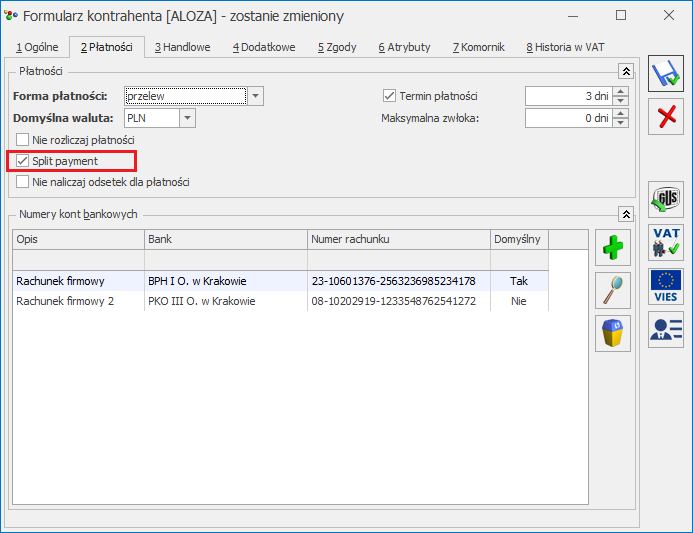
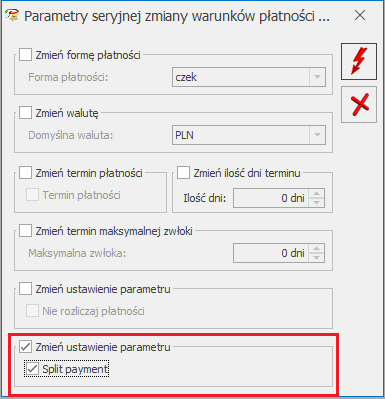
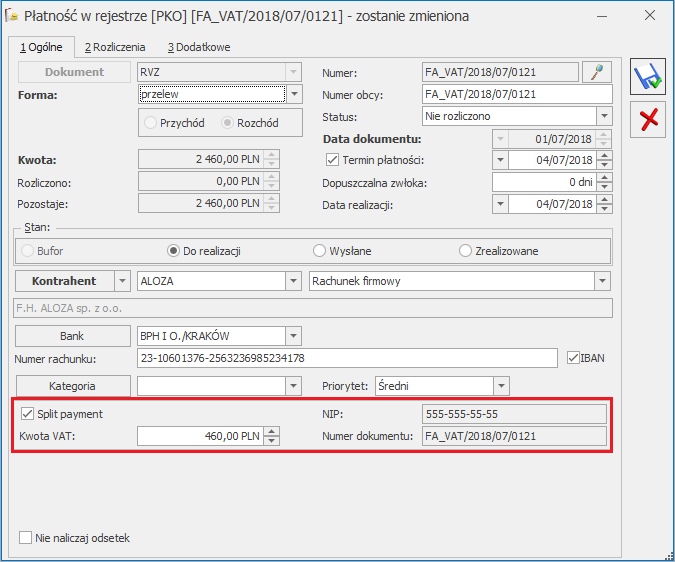
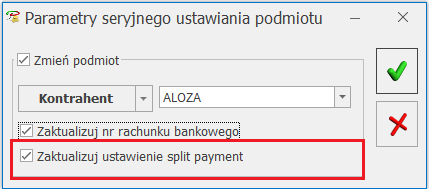
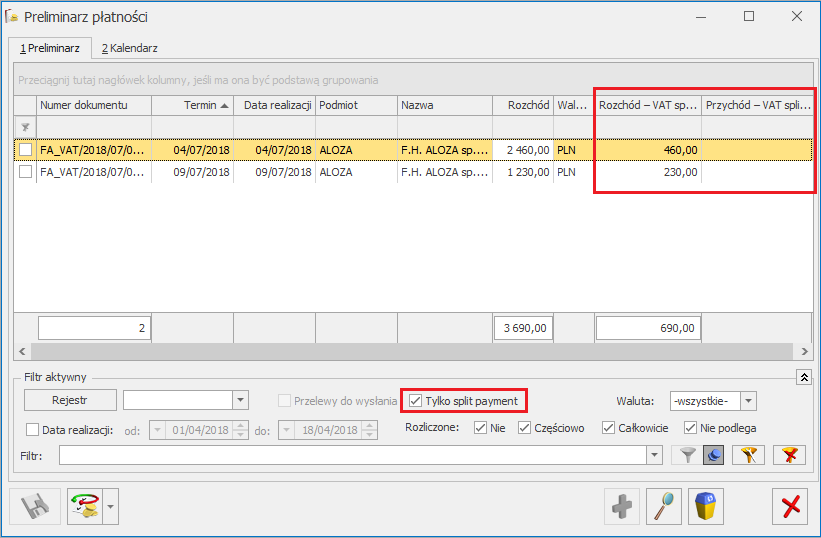
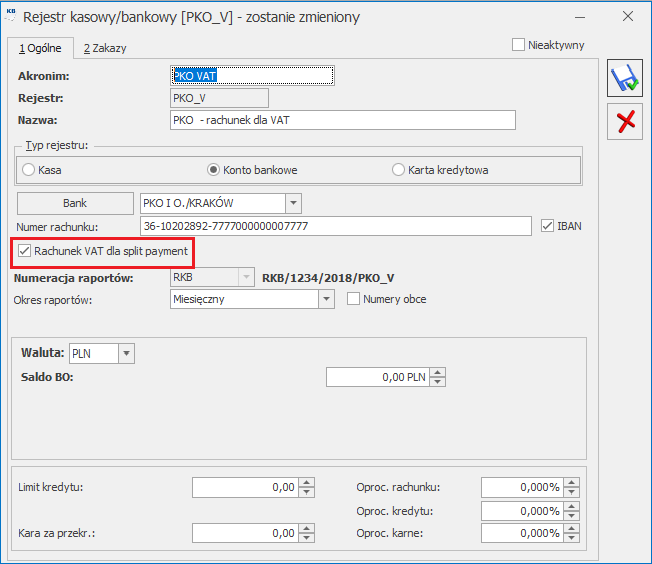
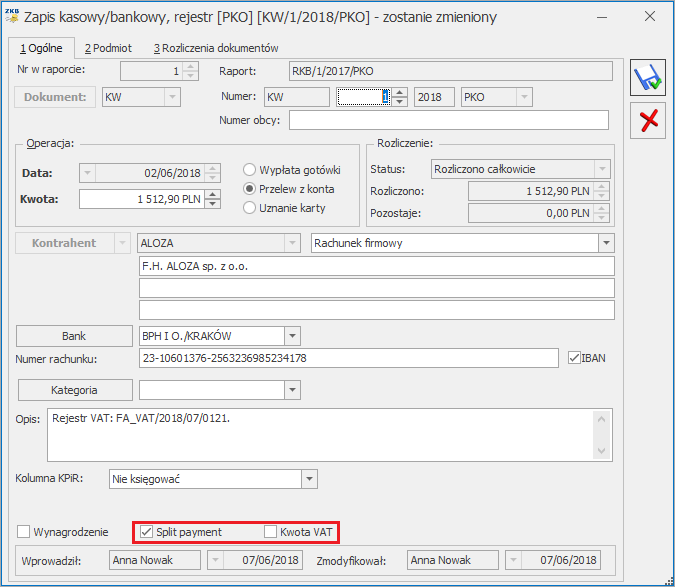
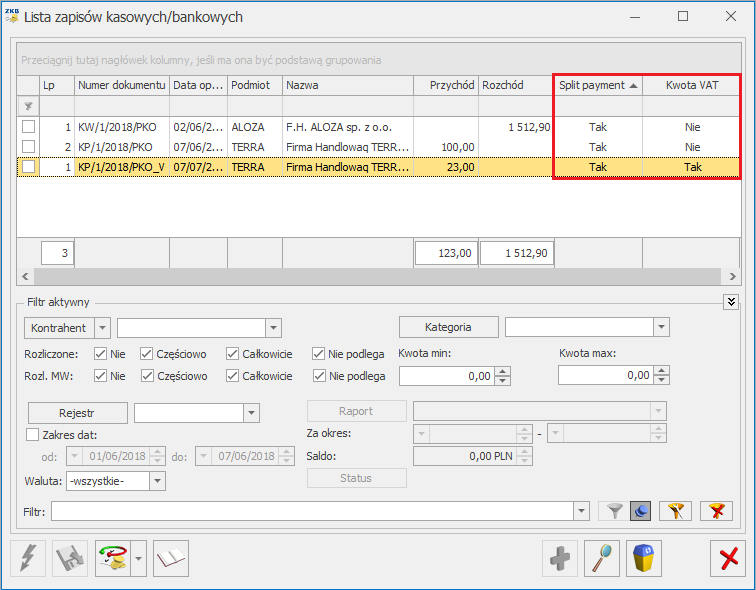
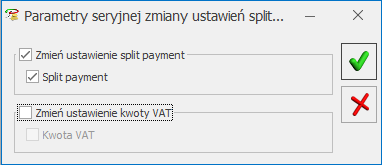
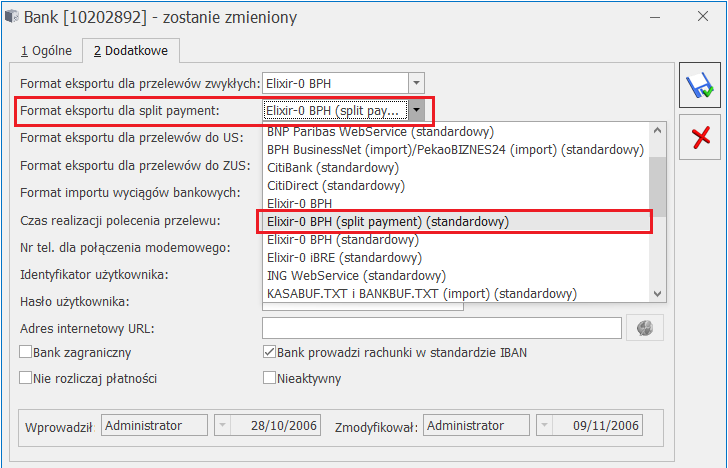
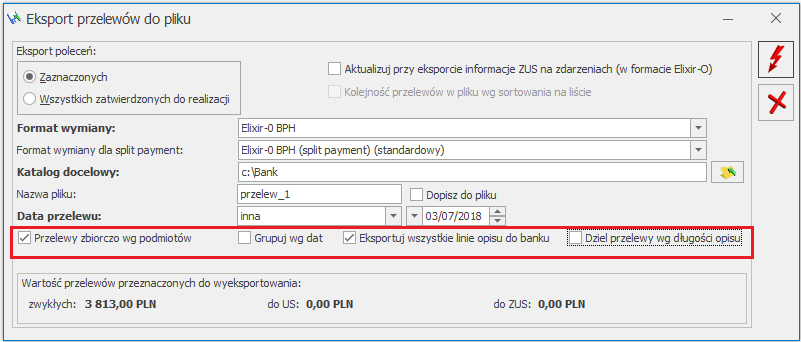
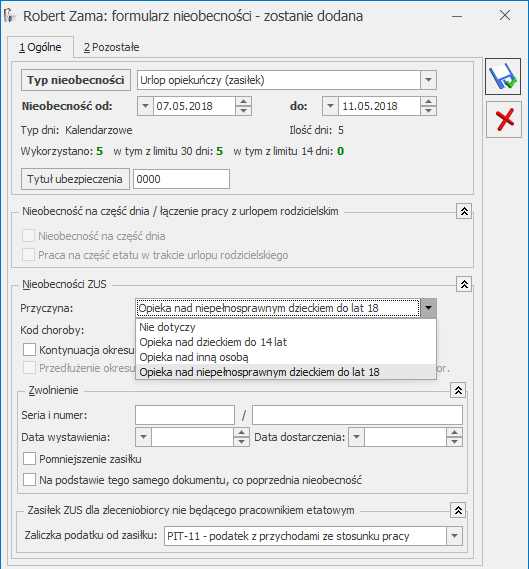
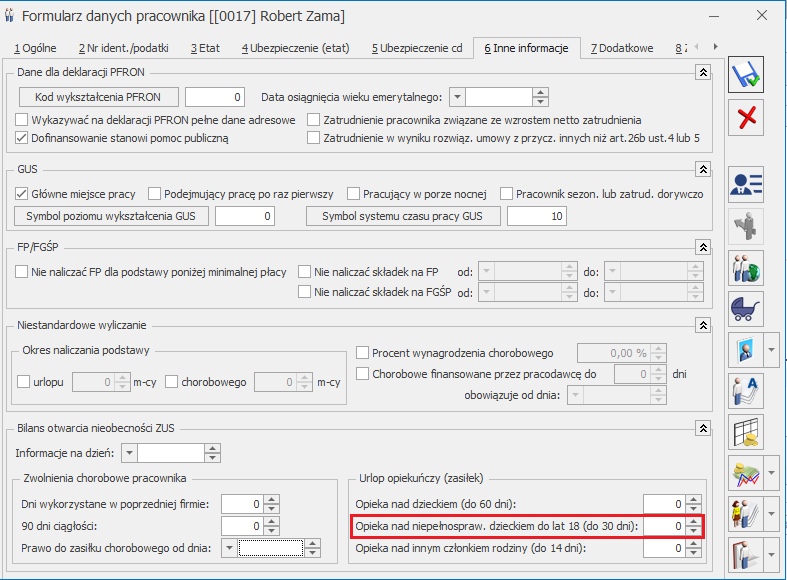 Podstawa prawna:
Ustawa z dnia 10 maja 2018 r. o zmianie ustawy o rehabilitacji zawodowej i społecznej oraz zatrudnianiu osób niepełnosprawnych oraz niektórych innych ustaw (Dz.U. z 2018r. poz. 1076).
3. Grupy ograniczeń potrąceń. W związku ze zmianami przepisów dotyczących egzekucji potraceń z zasiłków ZUS, dodano dodatkową opcję na grupach ograniczeń komorniczych, pozwalającą ustawić kwotę wolną od potrąceń dla zasiłków z procentowej na kwotę wpisaną na formularzu. Na formularzu Grupy ograniczeń potrąceń w sekcji Ograniczenia dotyczące zasiłków ZUS dodano pole Kwota pozwalające na wybór, czy kwota wolna ma być liczona jako zadany procent najniższej emerytury, czy ma być liczona od wpisanej kwoty.
W nowo tworzonych bazach dla standardowych grup ograniczeń podpowiadane jest ustawienie obowiązujące od 1.07.2018 – czyli kwota wolna w wysokości odpowiednio 500,00 zł (dla grupy potrąceń alimentacyjnych) i 825,00zł (dla grupy potrąceń z innych tytułów). Konwersja baz z wcześniejszych wersji, nie zmienia w nich dotychczasowych ustawień – Użytkownik powinien zmienić konfigurację grup ograniczeń potrąceń przed naliczeniem w lipcu 2018 r. wypłat z potrąceniami komorniczymi 2018 r. (w wypłatach liczonych z datą sprzed 1.07.2018 powinny być dotychczasowe ustawienia).
Podstawa prawna:
Ustawa z dnia 10 maja 2018 r. o zmianie ustawy o rehabilitacji zawodowej i społecznej oraz zatrudnianiu osób niepełnosprawnych oraz niektórych innych ustaw (Dz.U. z 2018r. poz. 1076).
3. Grupy ograniczeń potrąceń. W związku ze zmianami przepisów dotyczących egzekucji potraceń z zasiłków ZUS, dodano dodatkową opcję na grupach ograniczeń komorniczych, pozwalającą ustawić kwotę wolną od potrąceń dla zasiłków z procentowej na kwotę wpisaną na formularzu. Na formularzu Grupy ograniczeń potrąceń w sekcji Ograniczenia dotyczące zasiłków ZUS dodano pole Kwota pozwalające na wybór, czy kwota wolna ma być liczona jako zadany procent najniższej emerytury, czy ma być liczona od wpisanej kwoty.
W nowo tworzonych bazach dla standardowych grup ograniczeń podpowiadane jest ustawienie obowiązujące od 1.07.2018 – czyli kwota wolna w wysokości odpowiednio 500,00 zł (dla grupy potrąceń alimentacyjnych) i 825,00zł (dla grupy potrąceń z innych tytułów). Konwersja baz z wcześniejszych wersji, nie zmienia w nich dotychczasowych ustawień – Użytkownik powinien zmienić konfigurację grup ograniczeń potrąceń przed naliczeniem w lipcu 2018 r. wypłat z potrąceniami komorniczymi 2018 r. (w wypłatach liczonych z datą sprzed 1.07.2018 powinny być dotychczasowe ustawienia).
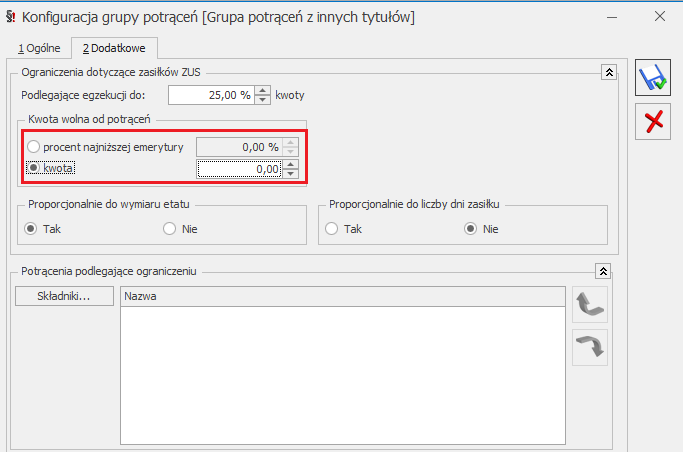 Podstawa prawna:
Ustawa z dnia 10 maja 2018 r. o zmianie ustawy o rehabilitacji zawodowej i społecznej oraz zatrudnianiu osób niepełnosprawnych oraz niektórych innych ustaw (Dz.U. z 2018r., poz.1076).
4. Automatyczne naliczanie ekwiwalentu za niewykorzystany urlop wypoczynkowy. Wprowadzono mechanizm automatycznego naliczania się ekwiwalentu za niewykorzystany urlop wypoczynkowy dla zwolnionego pracownika w wypłacie etatowej za ostatni miesiąc zatrudnienia oraz uzupełnienia na formularzu limitu nieobecności pola Wypłacono ekwiwalent informującego o liczbie dni (godzin), za które wypłacono ekwiwalent. Aby ekwiwalent za niewykorzystany urlop naliczył się w wypłacie etatowej automatycznie, muszą być spełnione warunki:
Podstawa prawna:
Ustawa z dnia 10 maja 2018 r. o zmianie ustawy o rehabilitacji zawodowej i społecznej oraz zatrudnianiu osób niepełnosprawnych oraz niektórych innych ustaw (Dz.U. z 2018r., poz.1076).
4. Automatyczne naliczanie ekwiwalentu za niewykorzystany urlop wypoczynkowy. Wprowadzono mechanizm automatycznego naliczania się ekwiwalentu za niewykorzystany urlop wypoczynkowy dla zwolnionego pracownika w wypłacie etatowej za ostatni miesiąc zatrudnienia oraz uzupełnienia na formularzu limitu nieobecności pola Wypłacono ekwiwalent informującego o liczbie dni (godzin), za które wypłacono ekwiwalent. Aby ekwiwalent za niewykorzystany urlop naliczył się w wypłacie etatowej automatycznie, muszą być spełnione warunki: 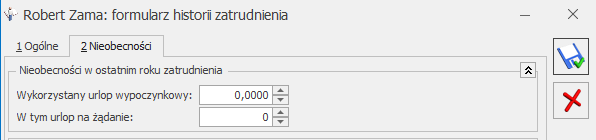 Na formularzu limitu nieobecności dodano pole W tym poza firmą, gdzie będzie wyświetlana informacja o wykorzystanym urlopie na żądanie u poprzednich pracodawców, na podstawie wypełnionej u pracownika historii zatrudnienia.
Na formularzu limitu nieobecności dodano pole W tym poza firmą, gdzie będzie wyświetlana informacja o wykorzystanym urlopie na żądanie u poprzednich pracodawców, na podstawie wypełnionej u pracownika historii zatrudnienia.
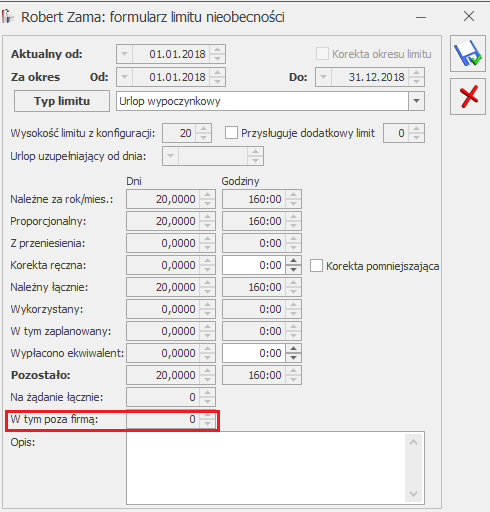 Podczas wpisywania pracownikowi nieobecności będącej urlopem na żądanie, program wyświetli ostrzeżenie, jeśli wpisywana nieobecność spowodowałaby przekroczenie 4-dniowego rocznego limitu urlopu na żądanie.
Podczas wpisywania pracownikowi nieobecności będącej urlopem na żądanie, program wyświetli ostrzeżenie, jeśli wpisywana nieobecność spowodowałaby przekroczenie 4-dniowego rocznego limitu urlopu na żądanie.
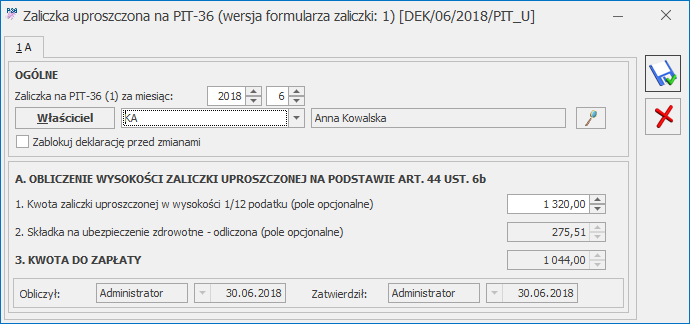
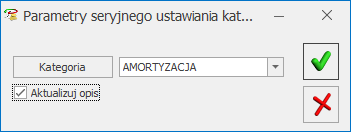
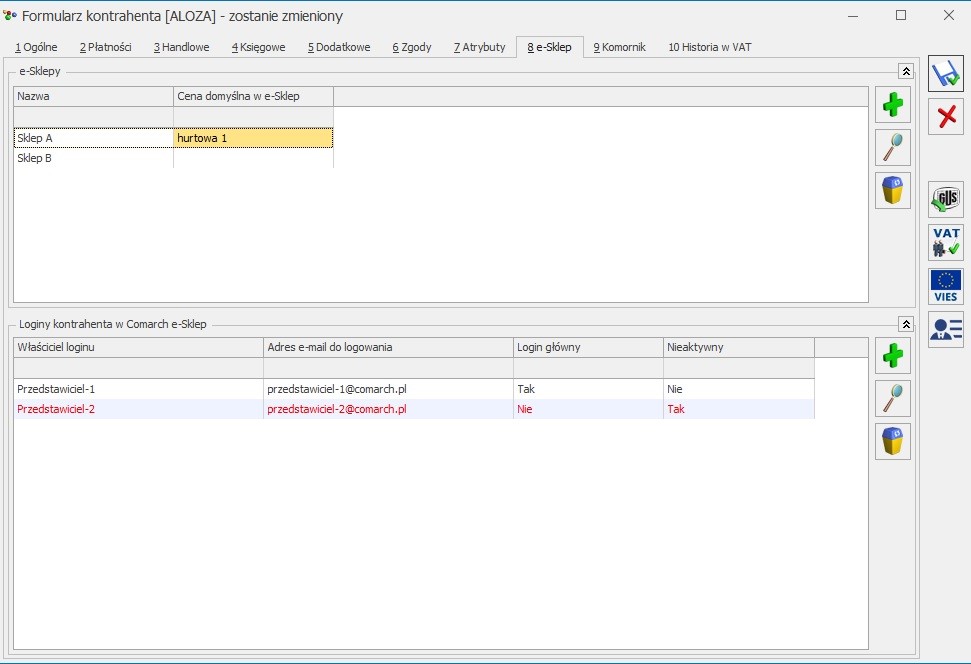 Jeśli na zakładce Dodatkowe kontrahent ma zdefiniowanych przedstawicieli, na oknie dodawania loginów do e-Sklep można wskazać spośród nich osoby uprawnione do logowania w sklepie. Dla poszczególnych przedstawicieli można edytować adres e-mail do logowania, a także określić, który z loginów będzie głównym. Aby login przedstawiciela został dodany, pole z adresem e-mail musi być uzupełnione.
Jeżeli skonfigurowano więcej niż jeden sklep, loginy kontrahenta można udostępniać w wielu sklepach jednocześnie.
Jeśli na zakładce Dodatkowe kontrahent ma zdefiniowanych przedstawicieli, na oknie dodawania loginów do e-Sklep można wskazać spośród nich osoby uprawnione do logowania w sklepie. Dla poszczególnych przedstawicieli można edytować adres e-mail do logowania, a także określić, który z loginów będzie głównym. Aby login przedstawiciela został dodany, pole z adresem e-mail musi być uzupełnione.
Jeżeli skonfigurowano więcej niż jeden sklep, loginy kontrahenta można udostępniać w wielu sklepach jednocześnie.
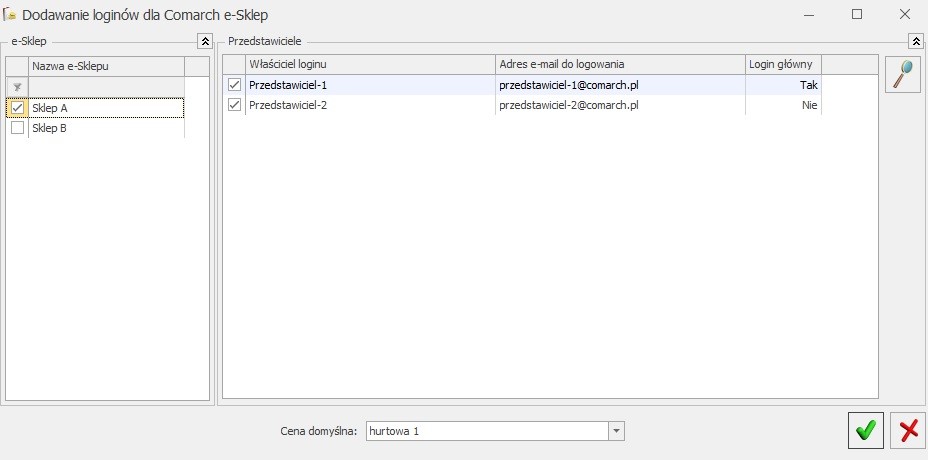 Jeżeli kontrahent nie ma dodanego żadnego aktywnego przedstawiciela, podczas dodawania kontrahenta do sklepu zostanie wyświetlony formularz umożliwiający założenie karty przedstawiciela, będącego loginem głównym w Comarch e-Sklep.
Jeżeli kontrahent nie ma dodanego żadnego aktywnego przedstawiciela, podczas dodawania kontrahenta do sklepu zostanie wyświetlony formularz umożliwiający założenie karty przedstawiciela, będącego loginem głównym w Comarch e-Sklep.
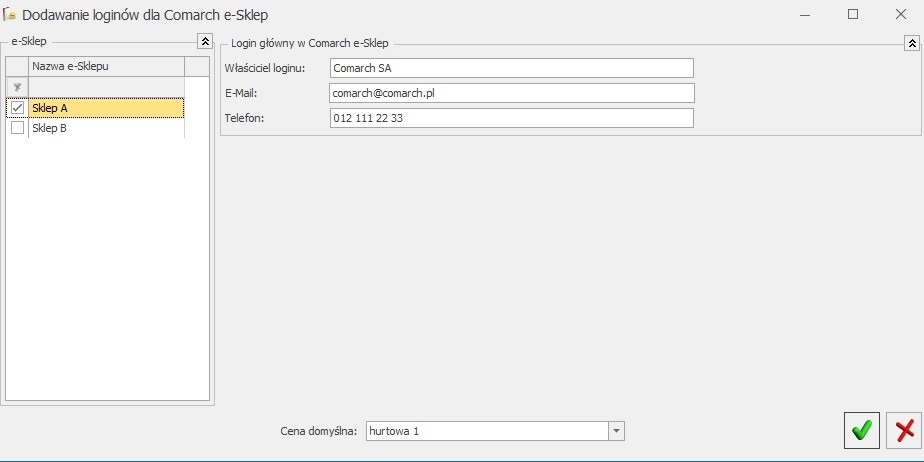 Na formularzu dostępne są pola :
Na formularzu dostępne są pola :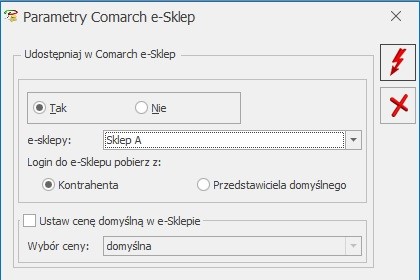 Na kartotece zaimportowanej z Comarch e-Sklep automatycznie zostanie dodany sklep, z którego kontrahent został zaimportowany, wraz z poszczególnymi loginami kontrahenta.
Jeśli w konfiguracji sklepu zaznaczono Mapowanie po e-mail, podczas importu kontrahentów sprawdzane jest czy istnieje kontrahent o podanym adresie e-mail. Jeśli tak, to w następnej kolejności na liście jego przedstawicieli szukana jest osoba o podanym adresie e-mail. Jeśli taki przedstawiciel istnieje, zostanie zmapowany z loginem. Jeśli nie znaleziono przedstawiciela z podanym adresem e-mail, zakładana jest karta przedstawiciela oraz login e-sklep.
Jeśli przedstawiciel w Comarch e-Sklep nie ma uzupełnionej nazwy, w Comarch ERP Optima Przedstawiciel oraz login otrzymują nazwę kontrahenta
Anonimizacja
Po anonimizacji danych w Comarch ERP Optima należy wykonać synchronizację danych do Comarch e-Sklep. Po anonimizacji kontrahenta w Comarch ERP Optima, wszystkie loginy powiązane z e-Sklep są oznaczane jako nieaktywne i usuwane z karty kontrahenta. Klient w sklepie nie ma możliwości zalogowania na takie konta.
Po anonimizacji przedstawiciela, z loginu tego Przedstawiciela na zakładce e-Sklep usuwany jest adres e-mail do logowania. Kontrahent nie ma już możliwości zalogowania się na takie konto w sklepie.
Po anonimizacji danych w Comarch ERP Optima, dane kontrahenta w Comarch e-Sklep nie są usuwane. Anonimizację należy więc wykonać również w sklepie.
Na kartotece zaimportowanej z Comarch e-Sklep automatycznie zostanie dodany sklep, z którego kontrahent został zaimportowany, wraz z poszczególnymi loginami kontrahenta.
Jeśli w konfiguracji sklepu zaznaczono Mapowanie po e-mail, podczas importu kontrahentów sprawdzane jest czy istnieje kontrahent o podanym adresie e-mail. Jeśli tak, to w następnej kolejności na liście jego przedstawicieli szukana jest osoba o podanym adresie e-mail. Jeśli taki przedstawiciel istnieje, zostanie zmapowany z loginem. Jeśli nie znaleziono przedstawiciela z podanym adresem e-mail, zakładana jest karta przedstawiciela oraz login e-sklep.
Jeśli przedstawiciel w Comarch e-Sklep nie ma uzupełnionej nazwy, w Comarch ERP Optima Przedstawiciel oraz login otrzymują nazwę kontrahenta
Anonimizacja
Po anonimizacji danych w Comarch ERP Optima należy wykonać synchronizację danych do Comarch e-Sklep. Po anonimizacji kontrahenta w Comarch ERP Optima, wszystkie loginy powiązane z e-Sklep są oznaczane jako nieaktywne i usuwane z karty kontrahenta. Klient w sklepie nie ma możliwości zalogowania na takie konta.
Po anonimizacji przedstawiciela, z loginu tego Przedstawiciela na zakładce e-Sklep usuwany jest adres e-mail do logowania. Kontrahent nie ma już możliwości zalogowania się na takie konto w sklepie.
Po anonimizacji danych w Comarch ERP Optima, dane kontrahenta w Comarch e-Sklep nie są usuwane. Anonimizację należy więc wykonać również w sklepie.
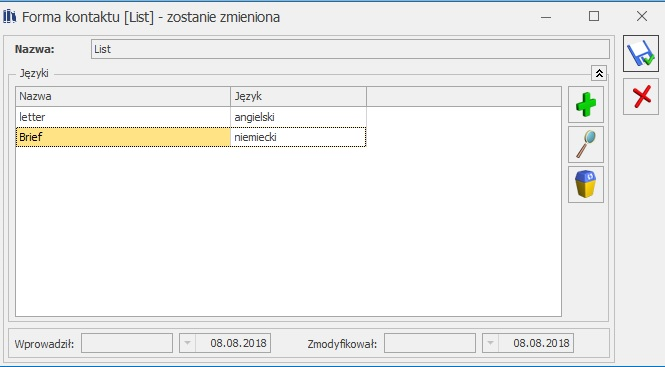 Ponadto, w przypadku współpracy z e-Sklepem, na formularzu definicji treści zgody widoczna będzie wtedy dodatkowa zakładka [e-Sklep]. Aby zgoda została wysłana do Comarch e-Sklep, należy wskazać sklepy, w których ma być udostępniona. Dla poszczególnych sklepów będzie można też zdefiniować treści zgód w różnych językach.
Ponadto, w przypadku współpracy z e-Sklepem, na formularzu definicji treści zgody widoczna będzie wtedy dodatkowa zakładka [e-Sklep]. Aby zgoda została wysłana do Comarch e-Sklep, należy wskazać sklepy, w których ma być udostępniona. Dla poszczególnych sklepów będzie można też zdefiniować treści zgód w różnych językach.
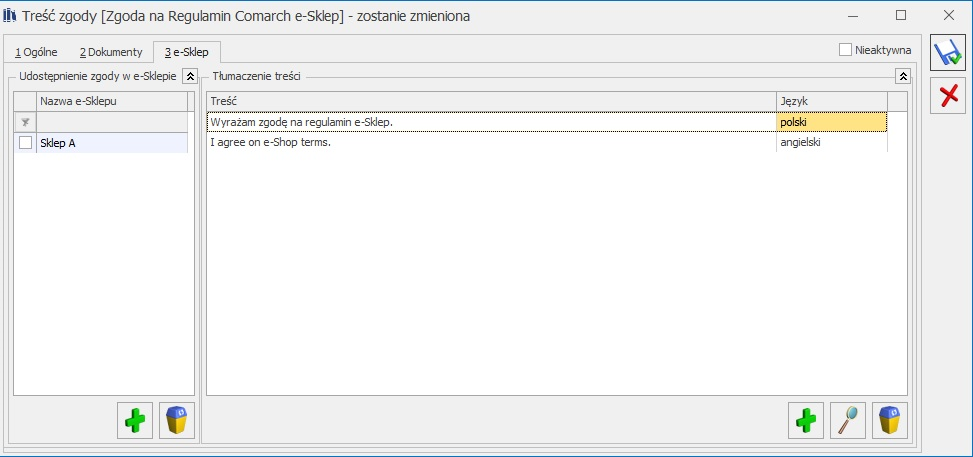 Aby na liście Treści zgód zostały wyświetlone zgody synchronizowane z Comarch e-Sklep, należy zaznaczyć w filtrze parametr Pokazuj treści zgód w Comarch e-Sklep. Ustawienie parametru jest zapamiętywane.
Jeżeli zgoda zostanie zsynchronizowana do e-Sklep, nie będzie możliwości edycji jej treści, dodania/usunięcia sklepu, ani dodania kolejnego tłumaczenia w innych językach. Chcąc zmienić treść zgody wysłanej do sklepu lub dodać nowe tłumaczenie, należy wprowadzić nową wersję zgody.
W przypadku treści zgód, które zostaną zaimportowane z Comarch e-Sklep, nie będzie możliwości ich edycji, ani dodania nowych wersji zgody w programie. Ewentualnych zmian należy dokonać po stronie Panelu Administratora. W Comarch ERP Optima taką zgodę można jedynie oznaczyć jako nieaktywną.
Definicje zgód z Comarch e-Sklep mogą być importowane wraz z powiązanymi regulaminami. Po stronie Panelu Administratora należy dodać regulamin wraz z podpiętym plikiem pdf (pole Treść w pdf). Taki regulamin należy następnie powiązać z treścią zgody. Po zaakceptowaniu takiej zgody przez klienta w sklepie, plik zostanie zaimportowany do Comarch ERP Optima. Plik będzie widoczny jako Załącznik do zgody zaakceptowanej przez konkretnego przedstawiciela.
W Comarch e-Sklep rejestrowane są zgody podmiotu (np. podczas rejestracji) a także zgody w ramach konkretnych transakcji, składania zamówienia. Zgody wyrażone przez klientów Comarch e-Sklep są przypisywane do konkretnych loginów w e-Sklep.
W Comarch ERP Optima udzielone zgody podmiotu będą widoczne na formularzu przedstawiciela na zakładce [Zgody]. W polu Wyrażający podana będzie nazwa firmy kontrahenta oraz adres e-mail loginu, który wyraził zgodę.
Aby na liście Treści zgód zostały wyświetlone zgody synchronizowane z Comarch e-Sklep, należy zaznaczyć w filtrze parametr Pokazuj treści zgód w Comarch e-Sklep. Ustawienie parametru jest zapamiętywane.
Jeżeli zgoda zostanie zsynchronizowana do e-Sklep, nie będzie możliwości edycji jej treści, dodania/usunięcia sklepu, ani dodania kolejnego tłumaczenia w innych językach. Chcąc zmienić treść zgody wysłanej do sklepu lub dodać nowe tłumaczenie, należy wprowadzić nową wersję zgody.
W przypadku treści zgód, które zostaną zaimportowane z Comarch e-Sklep, nie będzie możliwości ich edycji, ani dodania nowych wersji zgody w programie. Ewentualnych zmian należy dokonać po stronie Panelu Administratora. W Comarch ERP Optima taką zgodę można jedynie oznaczyć jako nieaktywną.
Definicje zgód z Comarch e-Sklep mogą być importowane wraz z powiązanymi regulaminami. Po stronie Panelu Administratora należy dodać regulamin wraz z podpiętym plikiem pdf (pole Treść w pdf). Taki regulamin należy następnie powiązać z treścią zgody. Po zaakceptowaniu takiej zgody przez klienta w sklepie, plik zostanie zaimportowany do Comarch ERP Optima. Plik będzie widoczny jako Załącznik do zgody zaakceptowanej przez konkretnego przedstawiciela.
W Comarch e-Sklep rejestrowane są zgody podmiotu (np. podczas rejestracji) a także zgody w ramach konkretnych transakcji, składania zamówienia. Zgody wyrażone przez klientów Comarch e-Sklep są przypisywane do konkretnych loginów w e-Sklep.
W Comarch ERP Optima udzielone zgody podmiotu będą widoczne na formularzu przedstawiciela na zakładce [Zgody]. W polu Wyrażający podana będzie nazwa firmy kontrahenta oraz adres e-mail loginu, który wyraził zgodę.
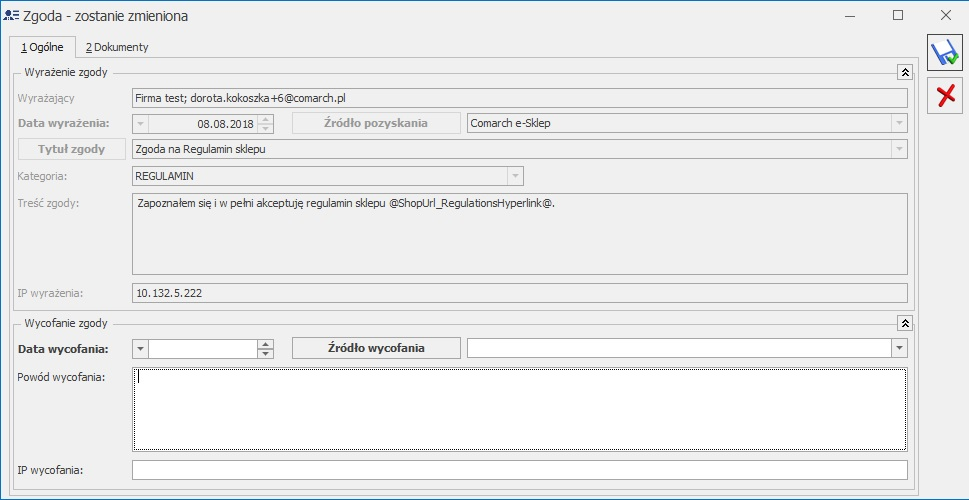 W przypadku zgody pochodzącej z e-Sklep, jeśli do zgody został podpięty regulamin, to plik .html z treścią regulaminu oraz załączniki .pdf, będą widoczne na formularzu zgody na zakładce [Dokumenty] w sekcji Załączniki.
Zgody przedstawicieli powiązanych z loginem e-Sklep, wyrażone po stronie systemu ERP również są wysyłane do Comarch e-Sklep. Aby informacja o zgodach została wysłana do sklepu, należy wykonać synchronizację danych kontrahentów (ręczną bądź automatyczną).
Klient może w każdej chwili wycofać wyrażoną przez siebie zgodę. Jeżeli wycofa zgodę w sklepie, informacja zostanie zapisana w Comarch ERP Optima na formularzu zgody.
Zgodę można również wycofać z poziomu Comarch ERP Optima. Po wykonaniu synchronizacji informacja ta będzie wysłana do Comarch e-Sklep.
Usunięcie zgody z karty Przedstawiciela, nie będzie skutkować oznaczeniem jej jako wycofana w e-Sklep.
W przypadku klientów niezarejestrowanych w e-Sklep, zgody wyrażone na newsletter nie są synchronizowane do Comarch ERP Optima. Takie zgody należy weryfikować po stronie Panelu administracyjnego e-Sklep.
W przypadku zgody pochodzącej z e-Sklep, jeśli do zgody został podpięty regulamin, to plik .html z treścią regulaminu oraz załączniki .pdf, będą widoczne na formularzu zgody na zakładce [Dokumenty] w sekcji Załączniki.
Zgody przedstawicieli powiązanych z loginem e-Sklep, wyrażone po stronie systemu ERP również są wysyłane do Comarch e-Sklep. Aby informacja o zgodach została wysłana do sklepu, należy wykonać synchronizację danych kontrahentów (ręczną bądź automatyczną).
Klient może w każdej chwili wycofać wyrażoną przez siebie zgodę. Jeżeli wycofa zgodę w sklepie, informacja zostanie zapisana w Comarch ERP Optima na formularzu zgody.
Zgodę można również wycofać z poziomu Comarch ERP Optima. Po wykonaniu synchronizacji informacja ta będzie wysłana do Comarch e-Sklep.
Usunięcie zgody z karty Przedstawiciela, nie będzie skutkować oznaczeniem jej jako wycofana w e-Sklep.
W przypadku klientów niezarejestrowanych w e-Sklep, zgody wyrażone na newsletter nie są synchronizowane do Comarch ERP Optima. Takie zgody należy weryfikować po stronie Panelu administracyjnego e-Sklep.


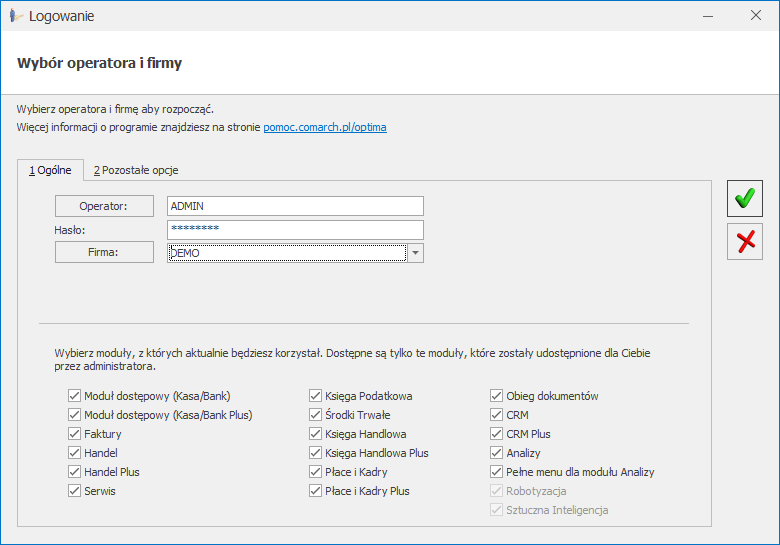 W dolnej części okna widoczna jest lista modułów. Domyślnie zaznaczone są moduły przypisane na karcie wskazanego powyżej operatora. Jeżeli określony zaznaczony moduł nie jest dostępny na kluczu, pojawia się przy nim znak ostrzeżenia
W dolnej części okna widoczna jest lista modułów. Domyślnie zaznaczone są moduły przypisane na karcie wskazanego powyżej operatora. Jeżeli określony zaznaczony moduł nie jest dostępny na kluczu, pojawia się przy nim znak ostrzeżenia  Na zakładce Pozostałe opcje dostępne są pola:
Serwer – nazwa serwera bazy danych, do którego program Comarch ERP Optima jest aktualnie podłączony.
Baza konfiguracyjna – nazwa bazy konfiguracyjnej, z której program będzie korzystał.
Serwer klucza – nazwa serwera, do którego wpięty jest zabezpieczający klucz sprzętowy. Docelowo powinien być to ten sam komputer, który jest określony w linii Serwer, ale po wykonaniu dodatkowych ustawień konfiguracyjnych można zdefiniować połączenie z innym serwerem. Aby zmienić nazwę serwera klucza, należy wcisnąć klawisz Zmień. Wówczas aktywne stają się pola Serwer klucza oraz Numer klucza. Pole Serwer klucza jest polem tekstowym umożliwiającym wpisanie nazwy serwera SQL, na którym zainstalowany został Menadżer Kluczy. Pole Numer klucza jest rozwijalnym polem z numerami kluczy dodanymi na wskazanym serwerze klucza.
Na zakładce Pozostałe opcje dostępne są pola:
Serwer – nazwa serwera bazy danych, do którego program Comarch ERP Optima jest aktualnie podłączony.
Baza konfiguracyjna – nazwa bazy konfiguracyjnej, z której program będzie korzystał.
Serwer klucza – nazwa serwera, do którego wpięty jest zabezpieczający klucz sprzętowy. Docelowo powinien być to ten sam komputer, który jest określony w linii Serwer, ale po wykonaniu dodatkowych ustawień konfiguracyjnych można zdefiniować połączenie z innym serwerem. Aby zmienić nazwę serwera klucza, należy wcisnąć klawisz Zmień. Wówczas aktywne stają się pola Serwer klucza oraz Numer klucza. Pole Serwer klucza jest polem tekstowym umożliwiającym wpisanie nazwy serwera SQL, na którym zainstalowany został Menadżer Kluczy. Pole Numer klucza jest rozwijalnym polem z numerami kluczy dodanymi na wskazanym serwerze klucza.

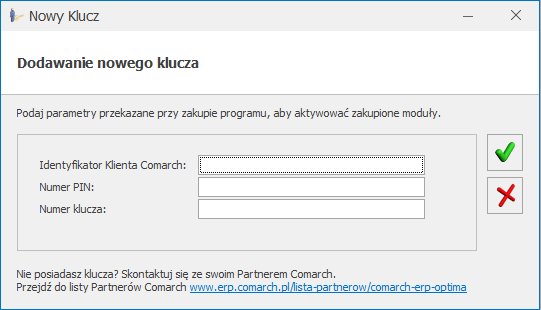 Na oknie należy uzupełnić pola Identyfikator Klienta Comarch, Numer PIN i Numer klucza. Po zatwierdzeniu zmian za pomocą przycisku
Na oknie należy uzupełnić pola Identyfikator Klienta Comarch, Numer PIN i Numer klucza. Po zatwierdzeniu zmian za pomocą przycisku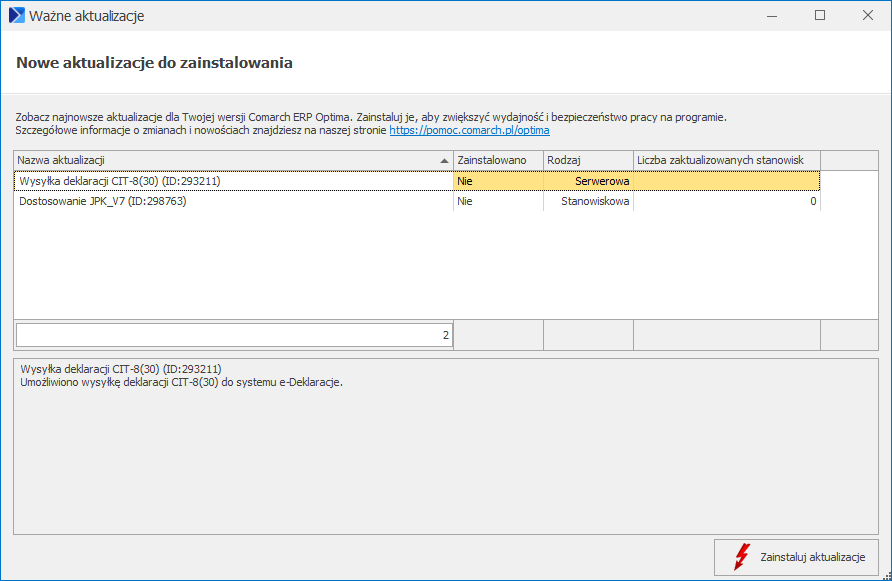 Jeżeli aktualizacje zostały pobrane, otwierana jest ich lista z informacjami o: nazwie aktualizacji, czy aktualizacja została zainstalowana (Tak / Nie), rodzajem aktualizacji (Stanowiskowa / Serwerowa) oraz liczbą zaktualizowanych stanowisk (dla aktualizacji stanowiskowej). Aktualizacje stanowiskowe powodują podmianę plików w katalogu Comarch ERP Optima na danym komputerze, natomiast aktualizacje serwerowe dotyczą zmian wykonywanych w bazie danych.
W przypadku aktualizacji stanowiskowej, po kliknięciu na nią prawym przyciskiem myszy dostępna jest opcja Zaktualizowane stanowiska. Po jej wybraniu otwierane jest okno z listą stanowisk, na których daną aktualizację już zainstalowano:
Jeżeli aktualizacje zostały pobrane, otwierana jest ich lista z informacjami o: nazwie aktualizacji, czy aktualizacja została zainstalowana (Tak / Nie), rodzajem aktualizacji (Stanowiskowa / Serwerowa) oraz liczbą zaktualizowanych stanowisk (dla aktualizacji stanowiskowej). Aktualizacje stanowiskowe powodują podmianę plików w katalogu Comarch ERP Optima na danym komputerze, natomiast aktualizacje serwerowe dotyczą zmian wykonywanych w bazie danych.
W przypadku aktualizacji stanowiskowej, po kliknięciu na nią prawym przyciskiem myszy dostępna jest opcja Zaktualizowane stanowiska. Po jej wybraniu otwierane jest okno z listą stanowisk, na których daną aktualizację już zainstalowano:
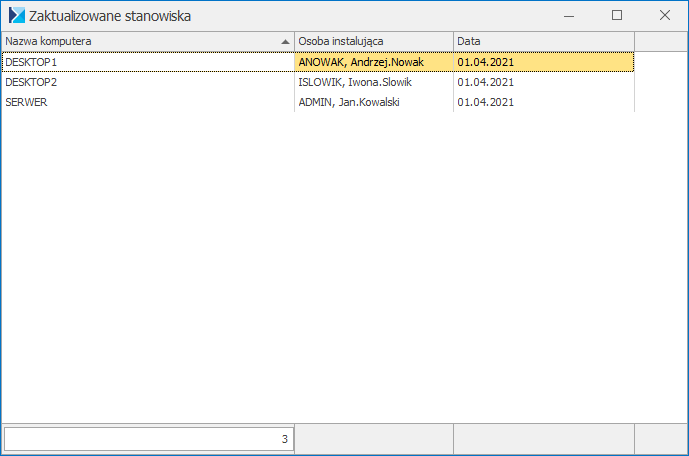 Lista zawiera takie informacje, jak nazwa zaktualizowanego komputera, osobę instalującą (akronim operatora Comarch ERP Optima wraz z nazwą użytkownika Windows) oraz datę wykonania aktualizacji.
Podczas otwierania okna Pomoc/ Ważne aktualizacje uruchamiany jest proces sprawdzania dostępnych aktualizacji. W tym czasie na znajdującym się pod listę aktualizacji przycisku pojawia się opis: Trwa sprawdzanie aktualizacji…
Jeżeli żadne aktualizacje do programu nie będą dostępne, wówczas na oknie wyświetlana jest informacja: Brak aktualizacji do zainstalowania.
Lista zawiera takie informacje, jak nazwa zaktualizowanego komputera, osobę instalującą (akronim operatora Comarch ERP Optima wraz z nazwą użytkownika Windows) oraz datę wykonania aktualizacji.
Podczas otwierania okna Pomoc/ Ważne aktualizacje uruchamiany jest proces sprawdzania dostępnych aktualizacji. W tym czasie na znajdującym się pod listę aktualizacji przycisku pojawia się opis: Trwa sprawdzanie aktualizacji…
Jeżeli żadne aktualizacje do programu nie będą dostępne, wówczas na oknie wyświetlana jest informacja: Brak aktualizacji do zainstalowania.
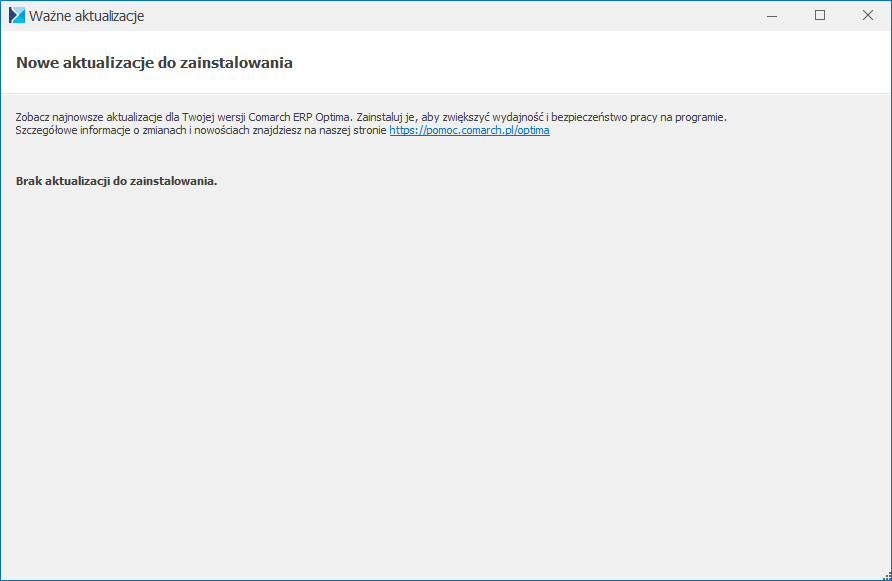 Jeżeli dostępne są aktualizacje i kliknięty zostanie przycisk Zainstaluj aktualizacje, wówczas zostaje otwarte okno, na którym należy podać dane potrzebne do zalogowania się do serwera SQL z uprawnieniami administratora – poprzez login SQL bądź przez domenę NT.
Jeżeli dostępne są aktualizacje i kliknięty zostanie przycisk Zainstaluj aktualizacje, wówczas zostaje otwarte okno, na którym należy podać dane potrzebne do zalogowania się do serwera SQL z uprawnieniami administratora – poprzez login SQL bądź przez domenę NT.
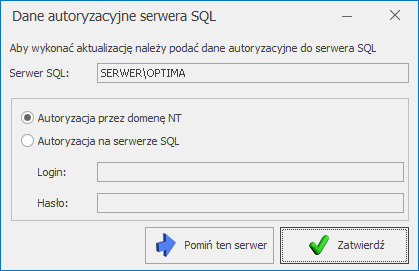 Możliwe jest pominięcie instalowania aktualizacji automatycznych dla baz na serwerze SQL innym niż ten, na którym znajduje się aktualnie używana baza firmowa. Odłożenie aktualizacji automatycznych na tego typu serwerach jest możliwe za pomocą przycisku Pomiń ten serwer i może być szczególnie przydatne w przypadku, gdy określony serwer jest niedostępny.
Możliwe jest pominięcie instalowania aktualizacji automatycznych dla baz na serwerze SQL innym niż ten, na którym znajduje się aktualnie używana baza firmowa. Odłożenie aktualizacji automatycznych na tego typu serwerach jest możliwe za pomocą przycisku Pomiń ten serwer i może być szczególnie przydatne w przypadku, gdy określony serwer jest niedostępny.
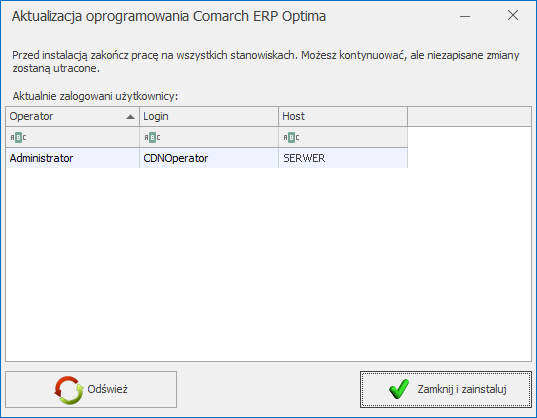
 Logowanie – ponownie wywołuje okno Logowanie Comarch ERP Optima i umożliwia wskazanie operatora oraz bazy danych, na której ma pracować.
Logowanie – ponownie wywołuje okno Logowanie Comarch ERP Optima i umożliwia wskazanie operatora oraz bazy danych, na której ma pracować.
 Konfiguruj połączenie z serwerem baz danych – umożliwia podłączenie do już istniejącej bazy konfiguracyjnej lub utworzenie nowej. Uruchomiony zostaje kreator, gdzie należy wskazać serwer, na którym znajduje się baza konfiguracyjna oraz podać jej nazwę. Z okna podłączania bazy konfiguracyjnej istnieje możliwość odtworzenia kopii bazy konfiguracyjnej.
Konfiguruj połączenie z serwerem baz danych – umożliwia podłączenie do już istniejącej bazy konfiguracyjnej lub utworzenie nowej. Uruchomiony zostaje kreator, gdzie należy wskazać serwer, na którym znajduje się baza konfiguracyjna oraz podać jej nazwę. Z okna podłączania bazy konfiguracyjnej istnieje możliwość odtworzenia kopii bazy konfiguracyjnej.
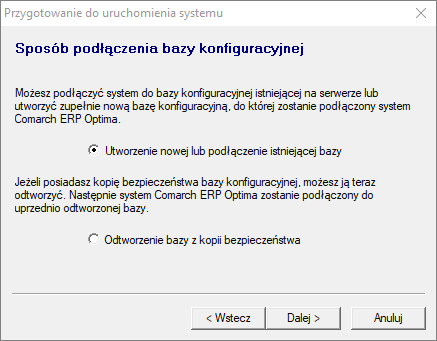




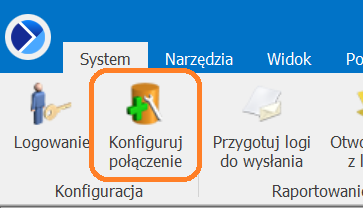

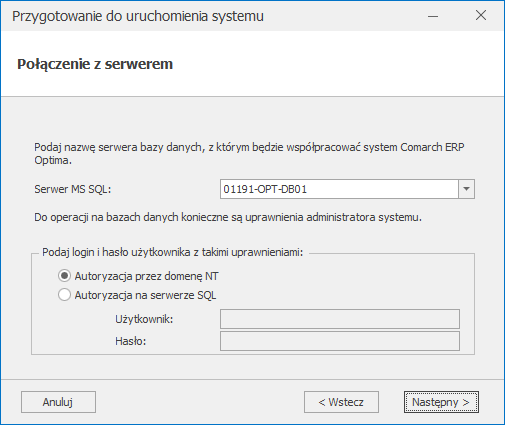 Na oknie z wyborem połączenia należy wybrać Autoryzację przez domenę NT, a następnie skonfigurować na niej dostęp do istniejącej bazy konfiguracyjnej.
Na oknie z wyborem połączenia należy wybrać Autoryzację przez domenę NT, a następnie skonfigurować na niej dostęp do istniejącej bazy konfiguracyjnej.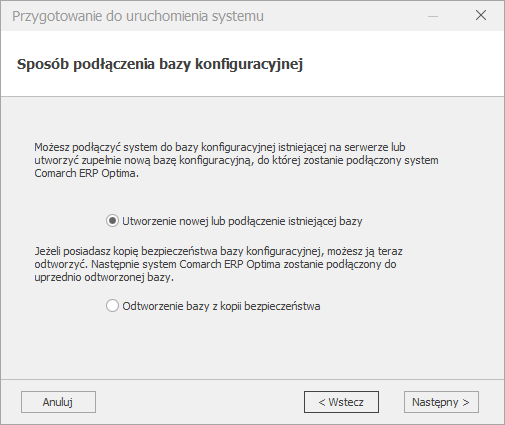
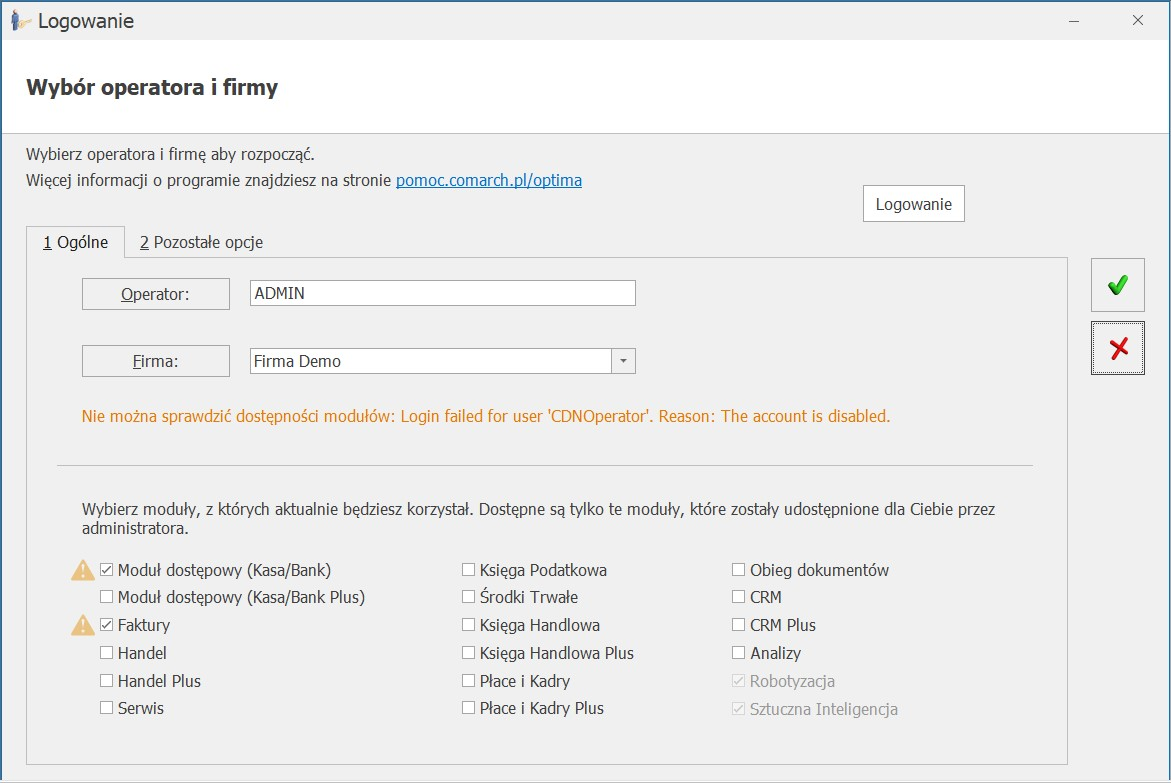
 Należy włączyć login CDNOperator, a następnie zalogować się do Comarch ERP Optima. W Konfiguracji/ Program/ Użytkowe/ Bazy danych na każdej bazie należy zaznaczyć Login zintegrowany NT. Po zamknięciu Optimy można wyłączyć login CDNOperator.
Należy włączyć login CDNOperator, a następnie zalogować się do Comarch ERP Optima. W Konfiguracji/ Program/ Użytkowe/ Bazy danych na każdej bazie należy zaznaczyć Login zintegrowany NT. Po zamknięciu Optimy można wyłączyć login CDNOperator.

